Comarch ERP XL – instrukcja instalacji oraz podręcznik użytkownika do wersji 2023.1
Comarch ERP XL Instrukcja instalacji
Proces instalacji
Uruchomienie pliku instalacyjnego Comarch ERP XL Web.exe rozpoczyna proces instalacji systemu.
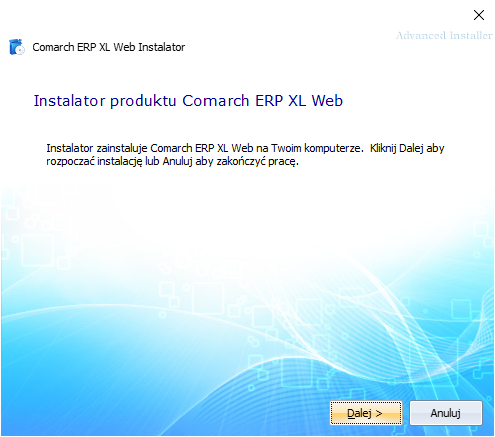
- Instalacja typowa (zalecana) – instalowane są wszystkie domyślne funkcje
- Instalacja niestandardowa – użytkownik może wybrać funkcje do zainstalowania

Następnie należy wskazać katalog instalacyjny.
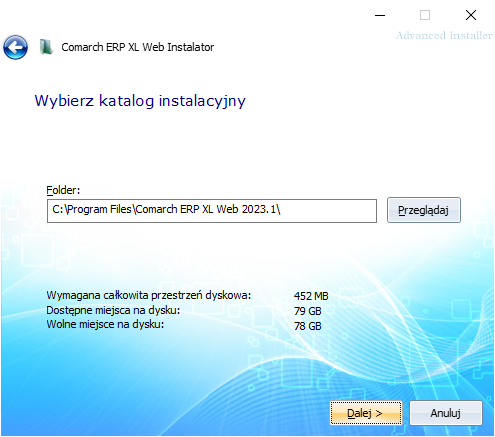
Kolejny etap to podanie parametrów konfiguracyjnych takich jak:
- Port, na którym uruchamiany ma być program
- Nazwa serwera SQL, na którym zainstalowana jest baza danych programu Comarch ERP XL
- Nazwa bazy danych programu Comarch ERP XL
- Parametry logowania do SQL
- Konto dla usług Windows
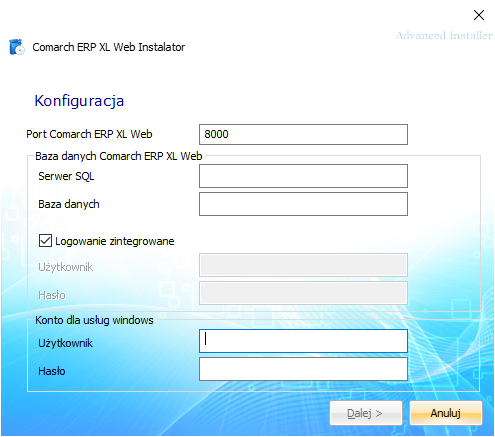
Po naciśnięciu przycisku Dalej wyświetlony zostaje ekran, na którym można uruchomić instalację zgodnie z ustawionymi we wcześniejszych krokach parametrami.
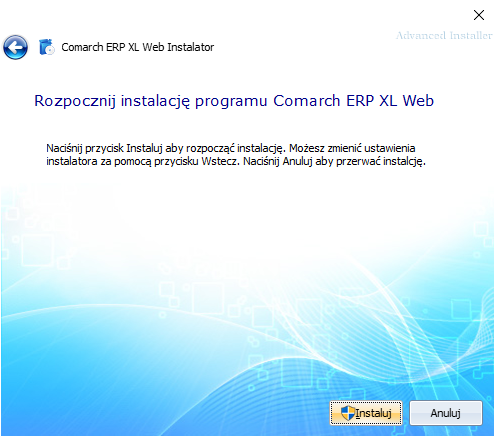
Po rozpoczęciu instalacji wyświetlany jest stan procesu instalacyjnego.
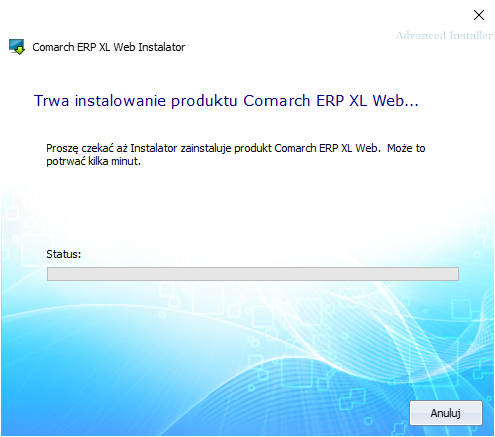
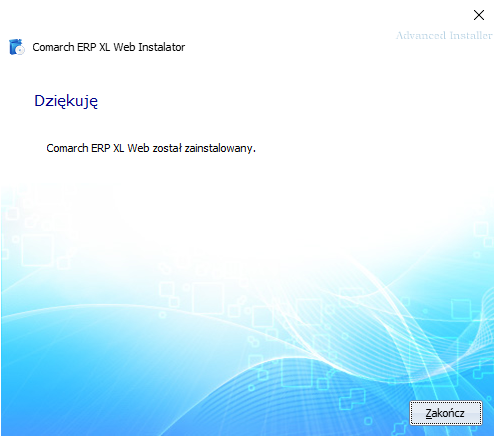
Uruchomienie
Ekran logowania
Po wpisaniu w przeglądarce nazwy hosta, na którym zainstalowany został Comarch ERP XL oraz portu wskazanego podczas instalacji, np. https://localhost:8000, zostanie wyświetlony ekran logowania się do programu.
Po wpisaniu identyfikatora operatora oraz hasła program Comarch ERP XL zostanie uruchomiony w przeglądarce.Comarch ERP XL Podręcznik użytkownika
Logowanie
Ekran logowania
Po uruchomieniu w przeglądarce programu Comarch ERP XL wyświetlony zostaje ekran logowania jak poniżej.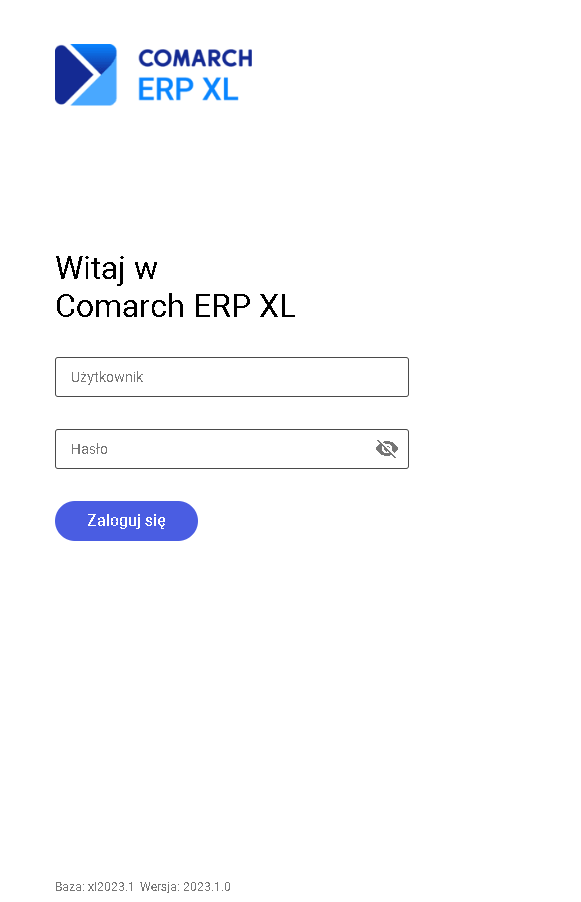
Dane użytkownika
W polu Użytkownik należy wpisać identyfikator operatora zdefiniowanego w programie Comarch ERP XL, w polu Hasło należy wprowadzić hasło wpisanego operatora.
Informacje o bazie danych i wersji programu
U dołu ekranu logowania wyświetlana jest informacja z nazwą bazy danych, do której loguje się użytkownik oraz numer wersji programu.
Ekran główny programu
Po zalogowaniu się do programu wyświetlany jest ekran startowy jak poniżej.
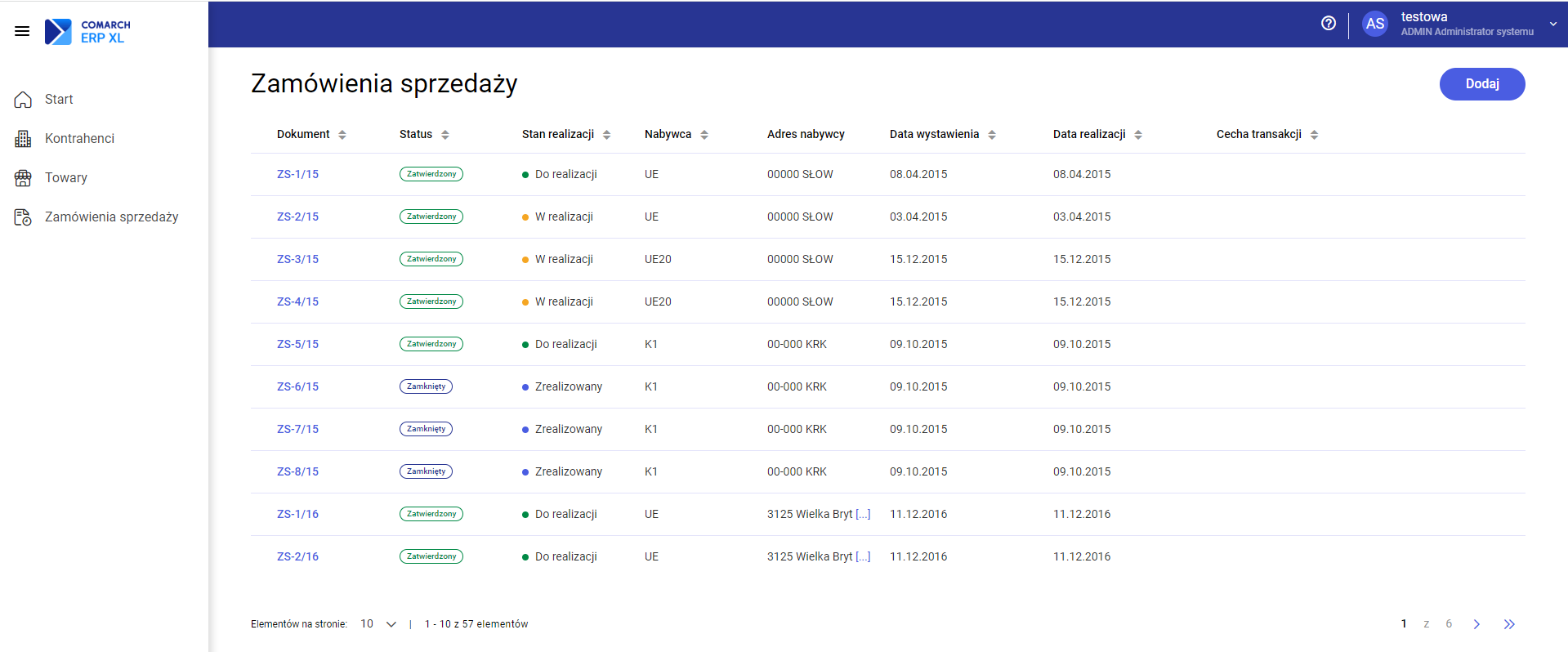
- Panel boczny nawigacji
- Panel górny nawigacji
- Ekran główny aplikacji
Panel boczny nawigacji
W panelu bocznym nawigacji wyświetlane są przyciski pozwalające na przejście do wybranego obszaru programu.
W pierwszej wersji dostępne są następujące obszary:
- Ekran startowy
- Kontrahenci
- Towary
- Zamówienia sprzedaży
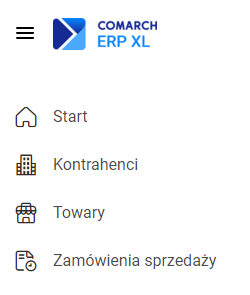
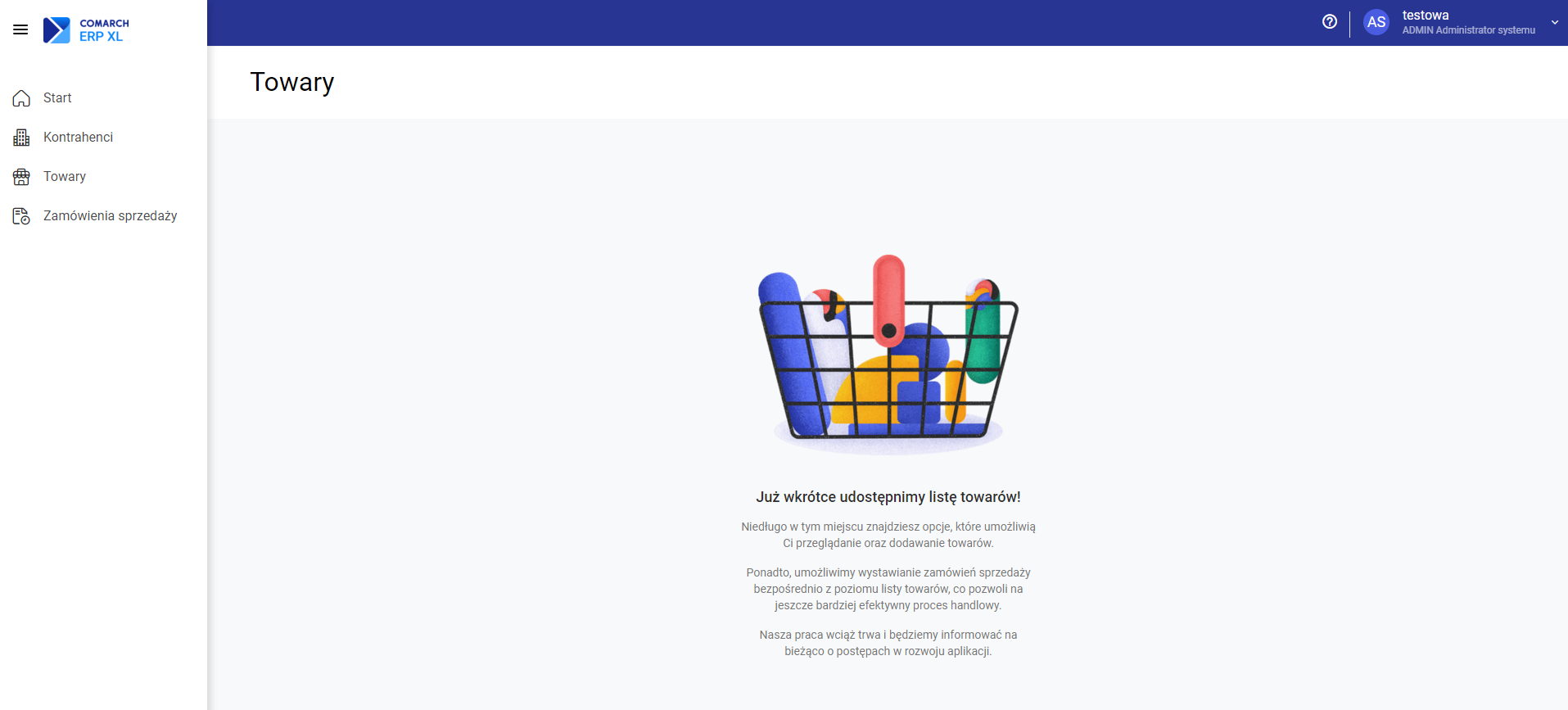
Za pomocą przycisku ![]() można zwijać/rozwijać panel boczny.
można zwijać/rozwijać panel boczny.
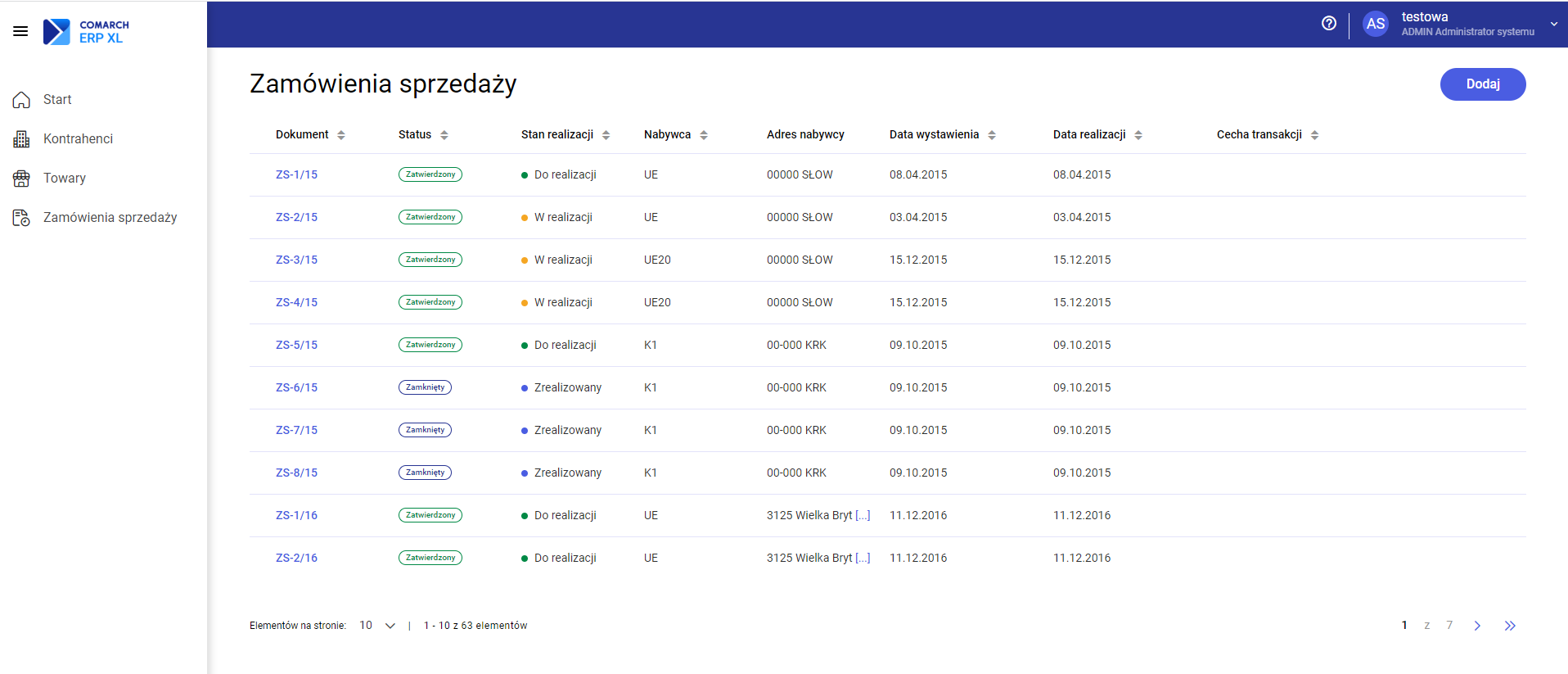
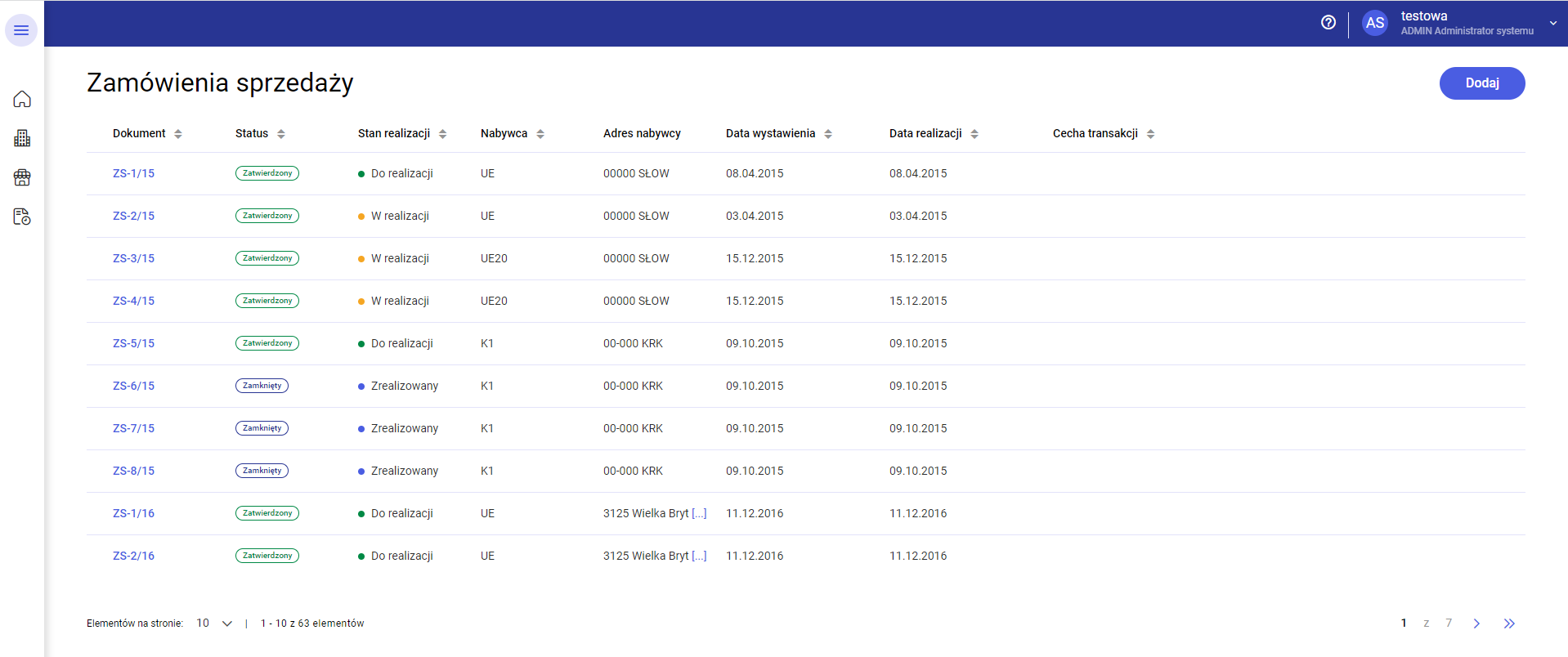
Panel górny nawigacji
W panelu górnym nawigacji dostępne są następujące przyciski:- Pomoc
- Informacje o operatorze

Pomoc
Naciśnięcie przycisku Pomoc powoduje otwarcie okna, w którym wyświetlana jest informacja o programie oraz dostępne są przekierowania do stron pomocy dla programu Comarch ERP XL oraz stron społeczności Comarch ERP.
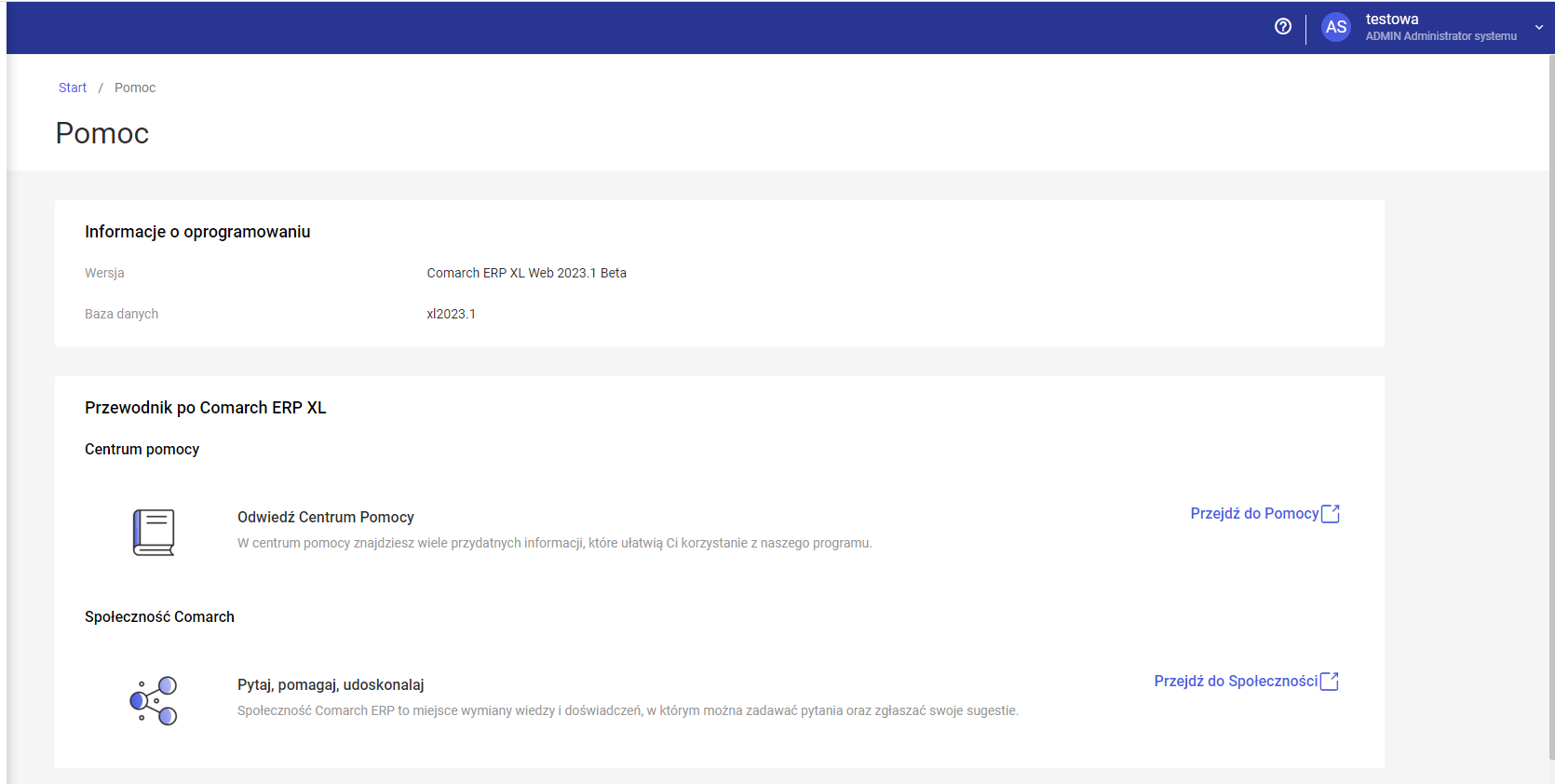
Informacje o operatorze
Na przycisku z informacją o operatorze wyświetlana jest nazwa centrum, do którego zalogowany jest operator oraz identyfikator i nazwisko operatora.
Po rozwinięciu przycisku Operator ma dostępną opcję wylogowania się z programu.
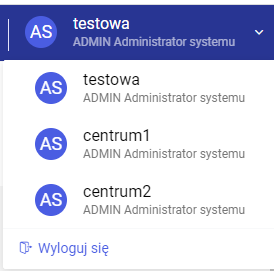
Lista zamówień sprzedaży
Układ listy zamówień
Po naciśnięciu w panelu bocznym przycisku Zamówienia sprzedaży na ekranie głównym aplikacji wyświetlana jest lista zamówień sprzedaży.
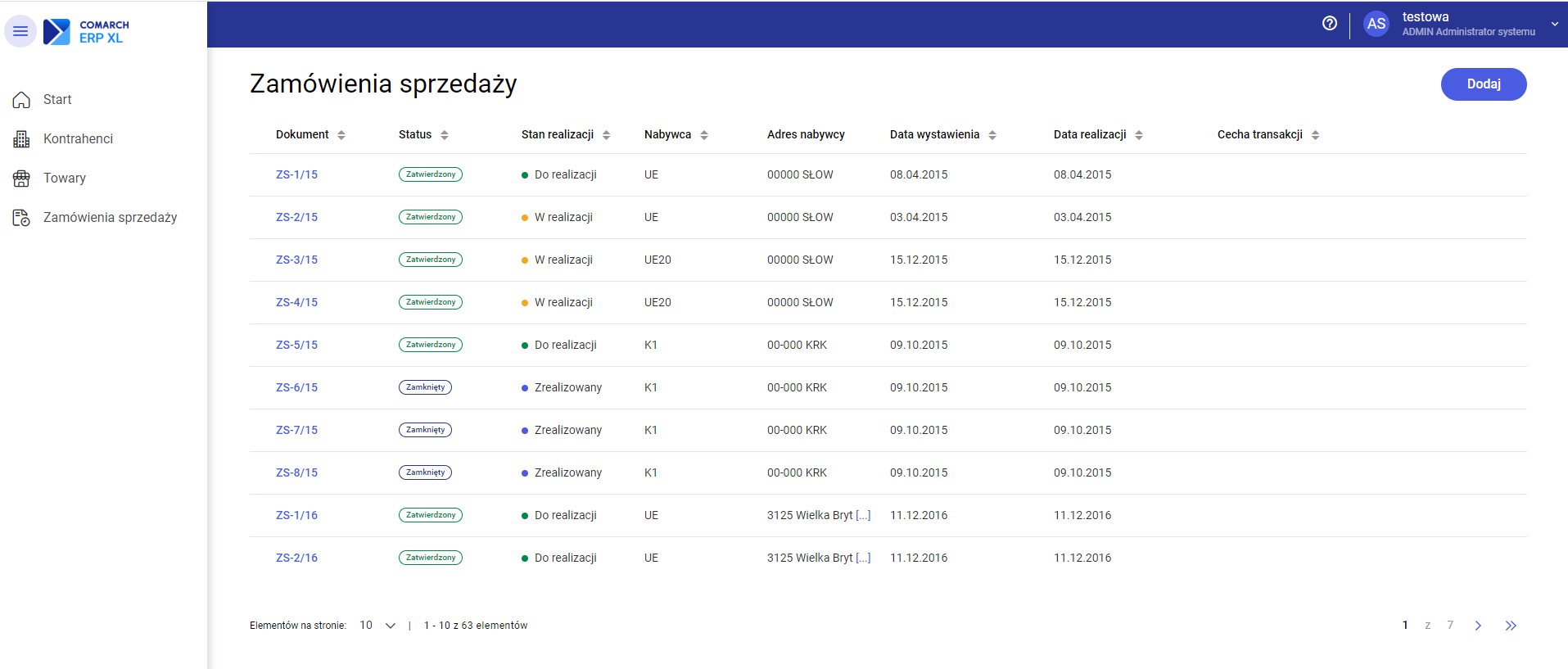
Na liście wyświetlane są wszystkie dokumenty widoczne w centrum, w którym zalogowany jest użytkownik.
Lista zawiera następujące kolumny:
- Dokument
- Status
- Stan realizacji
- Nabywca
- Adres nabywcy
- Data wystawienia
- Data realizacji
- Cecha transakcji
Powiązania pomiędzy Stanem dokumentu a Statusem i Stanem realizacji prezentuje poniższa tabela:
Stan w standardowym interfejsie
Status w interfejsie webowym
Stan realizacji w interfejsie webowym
Niepotwierdzone
Niezatwierdzony
-
Potwierdzone
Zatwierdzony
Do realizacji
W realizacji
Zatwierdzony
W realizacji
Zrealizowane
Zamknięty
Zrealizowany
Odrzucone
Anulowany
Niezrealizowany
Anulowane potwierdzone
Anulowany
Niezrealizowany
Zamknięte potwierdzone
Zamknięty
Niezrealizowany
Zamknięte w realizacji
Zamknięty
Częściowo zrealizowany
Korygowane potwierdzone
Korygowany
Do realizacji
Korygowane w realizacji
Korygowany
W realizacji
Obsługa listy zamówień
Na liście użytkownik może wykonywać następujące operacje:- Sortowanie
- Kliknięcie w nagłówek kolumny powoduje posortowanie listy rosnąco wg danej kolumny, kolejne kliknięcie sortowanie malejąco
- Kolumna, wg której posortowana jest lista oraz kierunek sortowania odpowiednio wyróżnione są w nagłówku
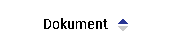
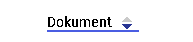
- Zmiana szerokości kolumn
- Ustalenie ilości dokumentów wyświetlanych na stronie
- Przechodzenie pomiędzy stronami listy
Dodawanie zamówienia sprzedaży
Układ formularza zamówienia
Po naciśnięciu na liście zamówień przycisku Dodaj wyświetlony zostaje formularz nowego zamówienia sprzedaży.
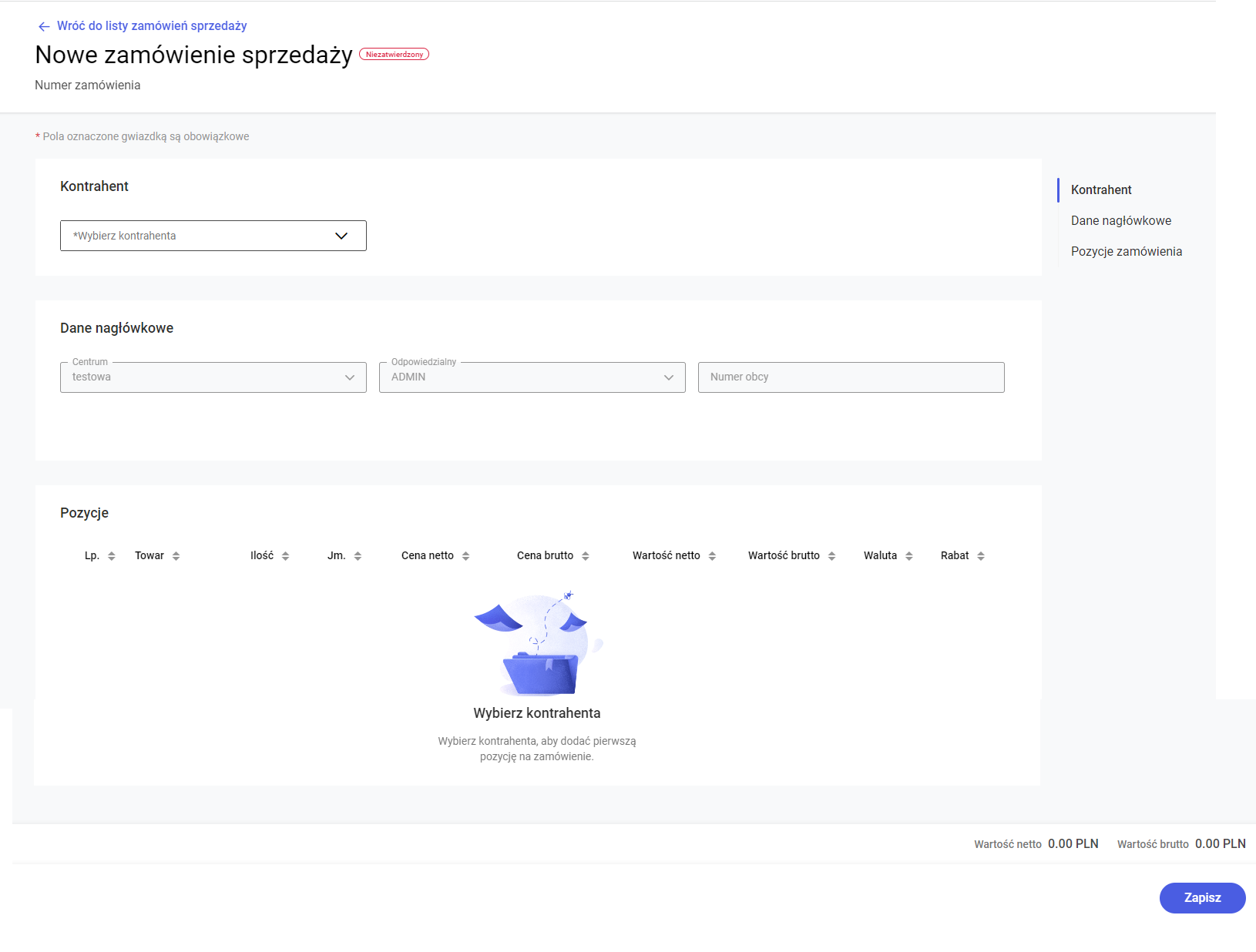
- Nagłówek
- Sekcje:
- Kontrahent
- Dane nagłówkowe
- Pozycje zamówienia
- Stopka
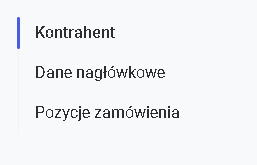
Nagłówek zamówienia
W nagłówku zamówienia wyświetlane są następujące elementy:- Przycisk Wróć do listy zamówień sprzedaży pozwalający na wyjście z formularza zamówienia
- Status zamówienia
- Numer zamówienia
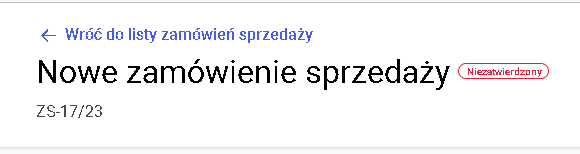
Numer zamówienia generowany jest po dodaniu kontrahenta na dokument. Przed dodaniem kontrahenta w miejscu numeru wyświetlany jest opis Numer zamówienia.
Dodawanie kontrahenta na zamówienie
Po ustawieniu kursora w polu Wybierz kontrahenta użytkownik ma możliwość dodania kontrahenta na zamówienie. Istnieją dwa sposoby na dodanie kontrahenta:- Wpisanie akronimu, numeru NIP lub numeru karty kontrahenta i wciśnięcie <Enter>

-
- Jeżeli nie zostanie znaleziony kontrahent o wpisanym akronimie, NIP lub numerze karty, w polu zostanie wyświetlony stosowny błąd
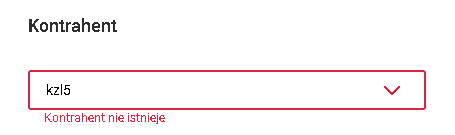
- Wybór kontrahenta z listy wyświetlonej w kontrolce po wprowadzeniu co najmniej 3 znaków
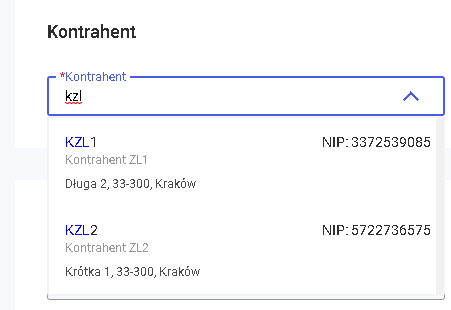
-
- Na liście wyświetlanych jest pierwszych 10 kontrahentów, którzy w akronimie, nazwie, numerze karty lub numerze NIP mają wprowadzoną w polu wartość
- Jeżeli wpisana w polu wartość występuje na większej niż 10 liczbie kontrahentów, pod listą wyświetlony zostaje przycisk Pokaż więcej wyników pozwalający na wyświetlenie kolejnych 10 kontrahentów
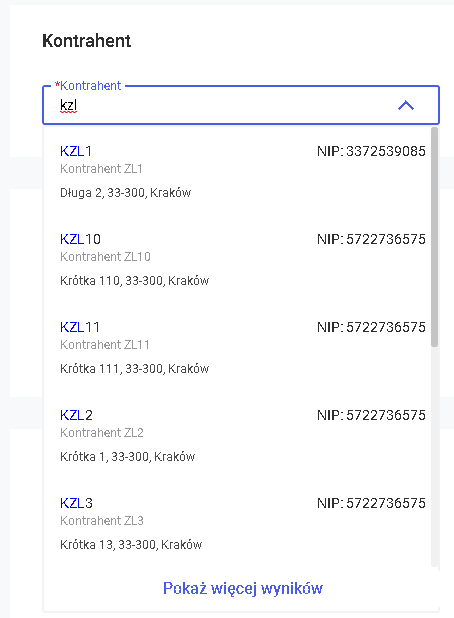
-
- Jeżeli nie zostanie odnaleziony kontrahent, to pojawi się stosowna informacja oraz przycisk Wyczyść pozwalający usunąć wprowadzoną wartość
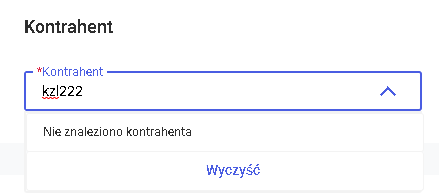
Nabywca i odbiorca na zamówieniu
Po wybraniu kontrahenta w zależności od ustawień na kartotece kontrahenta na dokument pobierane są dane nabywcy i odbiorcy.- Jeżeli spełnione są następujące warunki:
- Wybrany kontrahent jest ustawiony na kartotece jako kontrahent główny
- Wybrany kontrahent nie ma adresu wysyłkowego
-
- Kontrahent jest ustawiany jako Nabywca i jako Odbiorca
- Aktualny adres kontrahenta ustawiony jest jako Adres Nabywcy oraz jako Adres odbiorcy
- Przełącznik Inne dane odbiorcy pozostaje wyłączony
- Dane Odbiorcy nie są wyświetlane (są identyczne, jak dane Nabywcy):
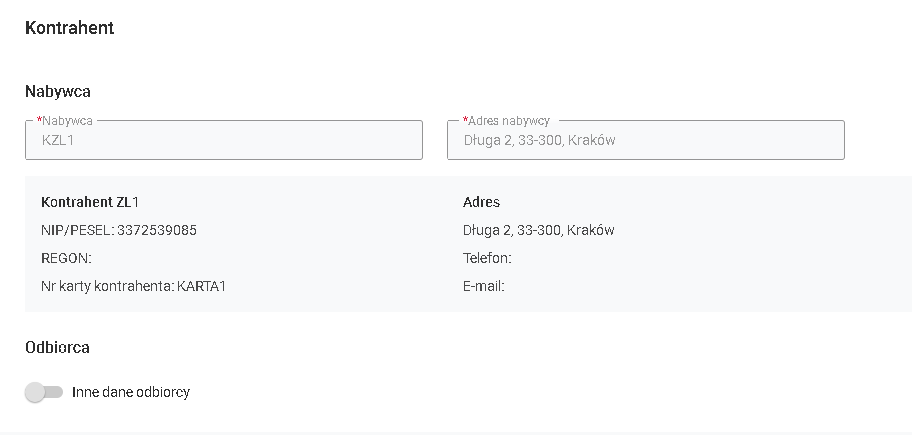
- Jeżeli spełnione są następujące warunki:
- Wybrany kontrahent jest ustawiony na kartotece jako kontrahent główny
- Wybrany kontrahent ma adres wysyłkowy
-
- Kontrahent jest ustawiany jako Nabywca i jako Odbiorca
- Aktualny adres kontrahenta ustawiony jest jako Adres Nabywcy
- Adres wysyłkowy kontrahenta ustawiony jest jako Adres odbiorcy
- Przełącznik Inne dane odbiorcy zostaje włączony
- Dane Odbiorcy są wyświetlane:

- Jeżeli spełnione są następujące warunki:
- Wybrany kontrahent ma na kartotece ustawionego innego kontrahenta głównego
- Wybrany kontrahent nie ma adresu wysyłkowego
-
- Wybrany kontrahent jest ustawiany jako Odbiorca
- Kontrahent główny z kartoteki wybranego kontrahenta jest ustawiany jako Nabywca
- Aktualny adres kontrahenta głównego z kartoteki wybranego kontrahenta ustawiony jest jako Adres Nabywcy
- Aktualny adres wybranego kontrahenta ustawiony jest jako Adres odbiorcy
- Przełącznik Inne dane odbiorcy zostaje włączony
- Dane Odbiorcy są wyświetlane:
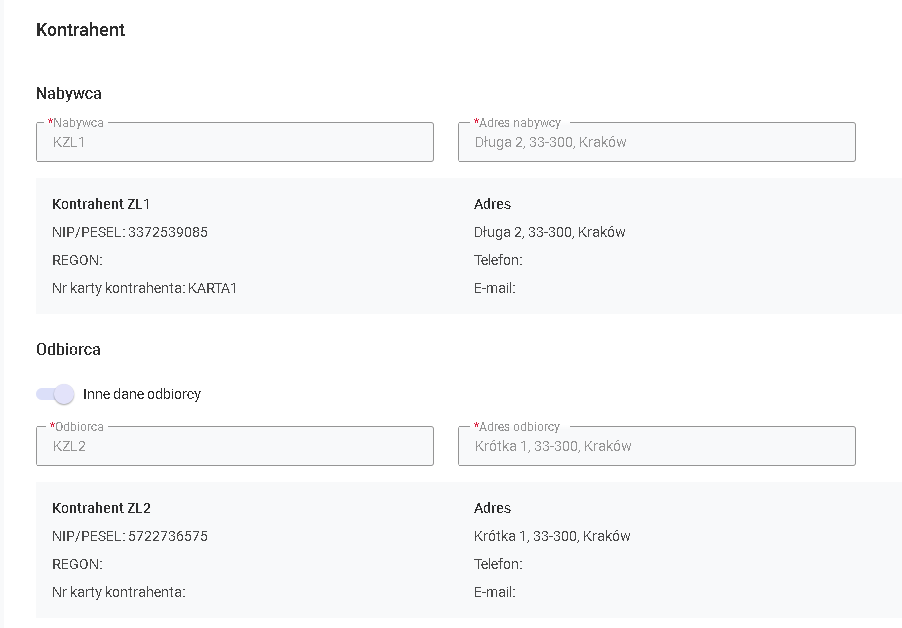
- Jeżeli spełnione są następujące warunki:
- Wybrany kontrahent ma na kartotece ustawionego innego kontrahenta głównego
- Wybrany kontrahent ma adres wysyłkowy
-
- Wybrany kontrahent jest ustawiany jako Odbiorca
- Kontrahent główny z kartoteki wybranego kontrahenta jest ustawiany jako Nabywca
- Aktualny adres kontrahenta głównego z kartoteki wybranego kontrahenta ustawiony jest jako Adres Nabywcy
- Adres wysyłkowy wybranego kontrahenta ustawiony jest jako Adres odbiorcy
- Przełącznik Inne dane odbiorcy zostaje włączony
- Dane Odbiorcy są wyświetlane:
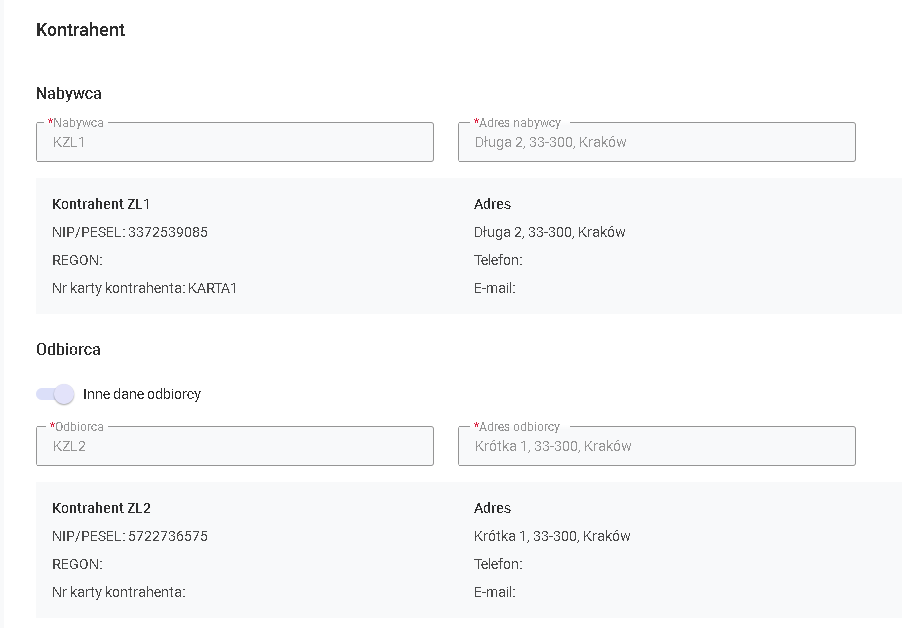
Dane nagłówkowe
Na formularzu nowo dodawanego zamówienia przed dodaniem kontrahenta na dokument w sekcji Dane nagłówkowe wyświetlane są następujące pola:
- Centrum – nazwa centrum, w którym zalogowany jest operator będącego automatycznie właścicielem dokumentu
- Odpowiedzialny – identyfikator zalogowanego operatora
- Numer obcy

Po dodaniu kontrahenta na zamówienie w sekcja Dane nagłówkowe zostaje uzupełniona o następujące pola:
- Data wystawienia – data bieżąca
- Data aktywacji rezerwacji – ustalana na podstawie parametrów na definicji dokumentu ZS
- Data ważności – ustalana na podstawie parametrów na definicji dokumentu ZS
- Termin realizacji – ustalany na podstawie parametrów na definicji dokumentu ZS
- Dni od daty wystawienia – wyliczane na podstawie terminu realizacji

Pozycje zamówienia
Pozycje zamówienia przed dodaniem kontrahenta
Na formularzu nowo dodawanego zamówienia sprzedaży przed dodaniem kontrahenta na dokument w sekcji Pozycje wyświetlane są wyłącznie nagłówki kolumn i nie ma możliwości dodania pozycji.
Wyświetlany jest także stosowny komunikat informujący, że dodanie pozycji będzie możliwe po wybraniu kontrahenta.
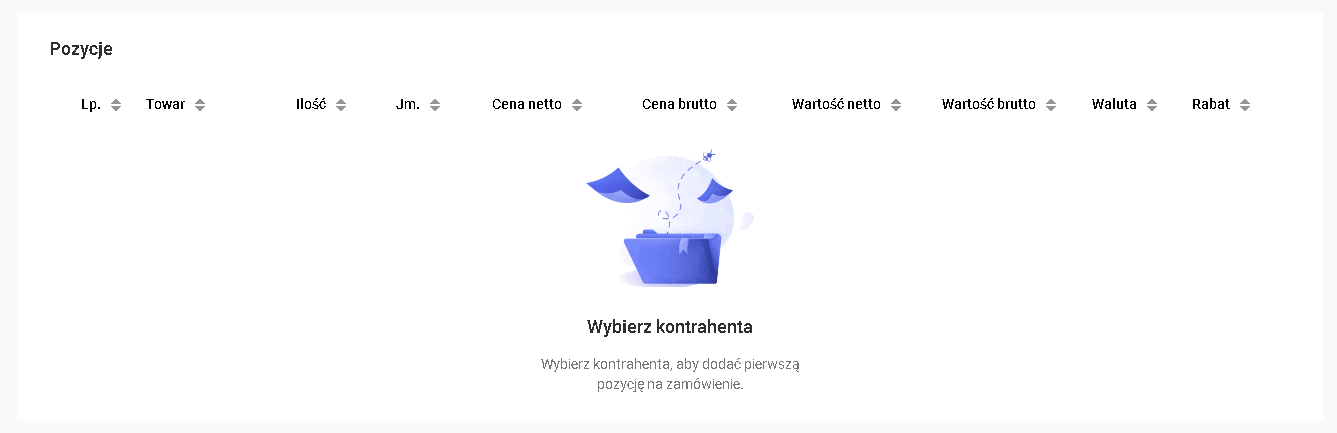
Pozycje zamówienia po dodaniu kontrahenta
Po wybraniu kontrahenta w sekcji Pozycje zostaje wyświetlony wiersz, w którym można dodawać pozycje do zamówienia.
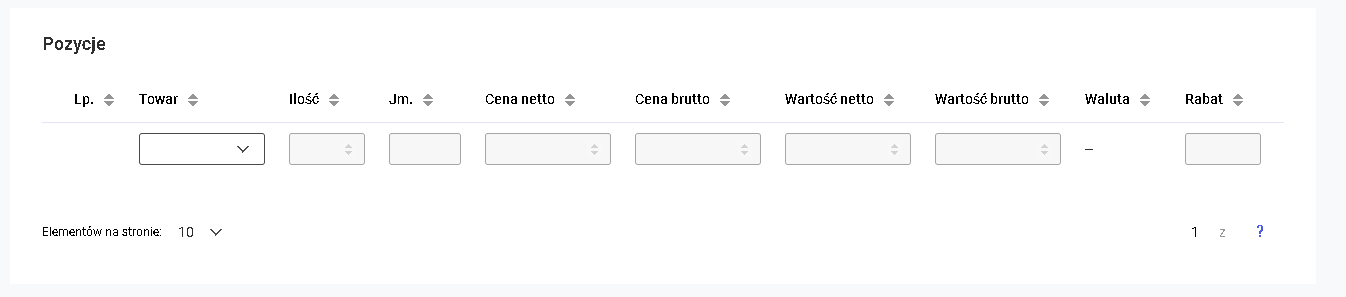
Układ listy pozycji zamówienia
Lista pozycji zamówienia sprzedaży zawiera następujące kolumny:- Lp. – numer kolejny pozycji
- Towar – kod i nazwa towaru
- Ilość – ilość towaru w zamawianej jednostce
- Jm. – jednostka miary zamawianego towaru
- Cena netto – uzgodniona cena netto pozycji
- Cena brutto – uzgodniona cena brutto pozycji
- Wartość netto – wartość netto pozycji
- Wartość brutto – wartość brutto pozycji
- Waluta – waluta pozycji
- Rabat – wartość procentowa rabatu udzielonego na pozycji
Dodawanie pozycji na zamówienie
Po ustawieniu kursora w polu Towar użytkownik ma możliwość dodania pozycji na zamówienie. Istnieją dwa sposoby na dodanie pozycji:- Wpisanie kodu lub EAN towaru i wciśnięcie <Enter>
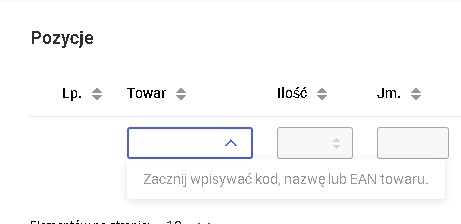
-
- Jeżeli nie zostanie znaleziony towar o wpisanym kodzie lub EAN, w polu zostanie wyświetlony stosowny błąd oraz przycisk Wyczyść usuwający wprowadzoną wartość.
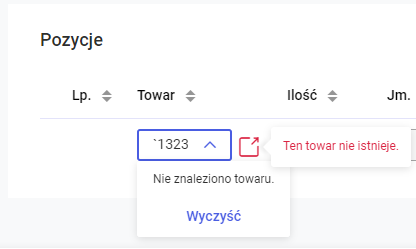
- Wybór towaru z listy wyświetlonej w kontrolce po wprowadzeniu co najmniej 3 znaków
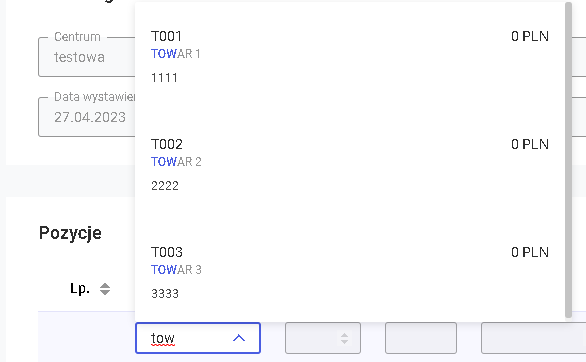
-
- Na liście wyświetlanych jest pierwszych 10 towarów, które w kodzie, nazwie lub EAN mają wprowadzoną w polu wartość
- Jeżeli wpisana w polu wartość występuje na większej niż 10 liczbie towarów, pod listą wyświetlony zostaje przycisk Pokaż więcej wyników pozwalający na wyświetlenie kolejnych 10 towarów
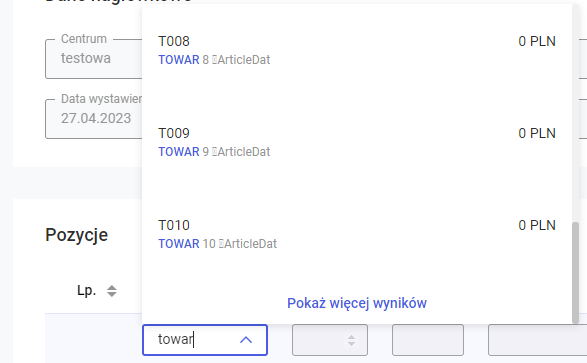
-
- Jeżeli nie zostanie odnaleziony towar, to pojawi się stosowna informacja oraz przycisk Wyczyść pozwalający usunąć wprowadzoną wartość
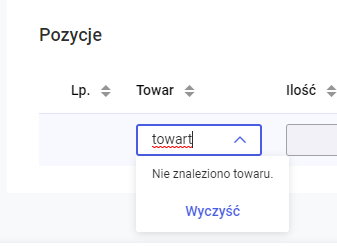
Wiersz do dodawania nowej pozycji wyświetlany jest zawsze jako pierwszy.
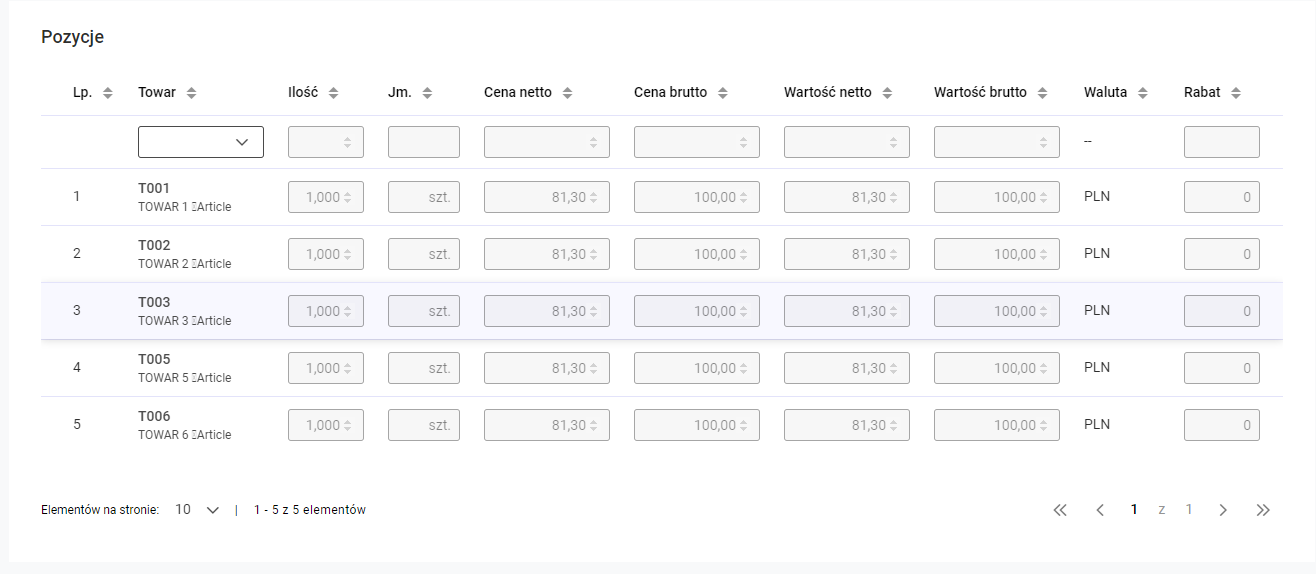
Pobieranie danych o towarze na pozycje zamówienia
Po wybraniu towaru na pozycję zamówienia pobierane są następujące dane z kartoteki towaru:
- Jednostka miary:
- Jeżeli na kartotece towaru zdefiniowana jest jednostka pomocnicza i jest ona ustawiona jako proponowana do sprzedaży, to ta jednostka zostanie pobrana na zamówienie
- Jeżeli na kartotece towaru nie ma jednostki pomocniczej proponowanej do sprzedaży, to na dokument pobrana zostanie jednostka podstawowa towaru
- Cena towaru:
- Na zamówienie pobierana jest domyślna cena z kartoteki towaru
Zapisywanie zamówienia
W stopce zamówienia znajduje się przycisk pozwalający na zapisanie dokumentu.

Po naciśnięciu przycisku weryfikowane jest, czy obowiązkowe pola zostały uzupełnione oraz czy dane na dokumencie są poprawne – jeżeli na zamówieniu występuje błąd, wyświetlany jest stosowny komunikat, pole, w którym występuje błąd jest odpowiednio podświetlane a przycisk Zapisz jest dezaktywowany aż do usunięcia błędu.
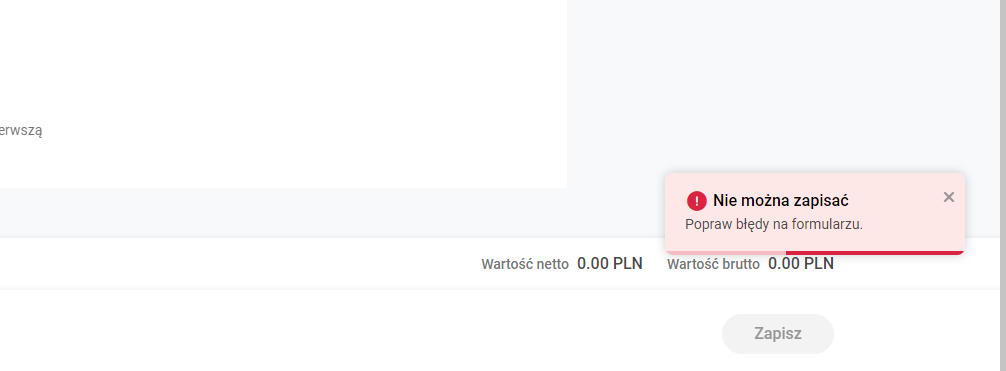
Jeżeli próba zapisu zakończy się sukcesem, system wraca do listy zamówień sprzedaży.
Architektura rozwiązania
Opis
Architektura Comarch ERP XL wydziela część dostępu do danych (backend) od części prezentacyjnej (frontend). W ramach części prezentacyjnej dostarczany jest interfejs WWW, który jest serwowany przy wykorzystaniu serwera nginx. Dodatkowo nginx służy jako API gateway i load balancer, rozdzielając zapytania do warstwy danych, do odpowiednich mikroserwisów. Sama warstwa danych składa się z wielu mikroserwisów odpowiadających za wybrane funkcjonalności systemu. Dzięki takiej architekturze możliwe jest skalowanie horyzontalne aplikacji oraz łatwe aktualizowanie pojedynczych serwisów przy zachowaniu ciągłości pracy. Aby mikroserwisy były osiągalne z poziomu frontendu, aby mogły się ze sobą komunikować oraz aby można było rozdzielać do nich ruch - konieczny jest mechanizm rejestracji serwisów, czyli Service Discovery. Służy do tego Consul - czyli repozytorium serwisów.
W konsekwencji do działania XL'a w wersji Web konieczne są aktywne procesy: nginx, consul, consul-template oraz procesy samych mikroserwisów (obecnie XL.Authorization, XL.Customers, XL.Orders, XL.Users oraz XL.Articles).
Proces uruchamiania Comarch ERP XL składa się zatem z uruchomienia usługi Consul, następnie uruchomienia mikroserwisów (które zarejestrują swój adres i port w Consul'u) - na tym etapie mamy już dostępne nowe Rest API dla XL'a. Następnie do uruchomienia frontend potrzebne jest jeszcze uruchomienie serwera nginx oraz usługi consul-template, której zadaniem jest odczytanie adresów i portów mikroserwisów z repozytorium Consul'a, oraz zapisanie ich w konfiguracji nginx. Jeżeli uruchomimy wiele instancji tego samego mikroserwisu, to nginx będzie przekierowywał żądania równomiernie do każdej instancji (tzw. metoda Round-Robin). Również w ramach wewnętrznej komunikacji między mikroserwisami funkcjonuje load balancing oparty o repozytorium Consul.
Przy domyślnej instalacji stan serwisów można monitorować z poziomu strony http://localhost:8500/. Dodatkowo wszystkie błędy i ostrzeżenia samych mikroserwisów są logowane w zdarzeniach systemowych Windows w sekcji "Aplikacja". Natomiast logi z warstwy prezentacji znajdują się w katalogu serwera nginx w podkatalogu logs. Ponieważ cała komunikacja wymaga zabezpieczenia przed nieautoryzowanym dostępem wdrożono wykorzystanie protokołu https. Aby to było możliwe konieczne jest posiadanie certyfikatu ssl - podczas instalacji jest kreowany certyfikat podpisany samodzielnie o nazwie localhost_xlweb. W przypadku potrzeby udostępnienia programu w sieci publicznej zalecane jest zakupienie certyfikatu w jednym z zaufanych centrów certyfikacji.
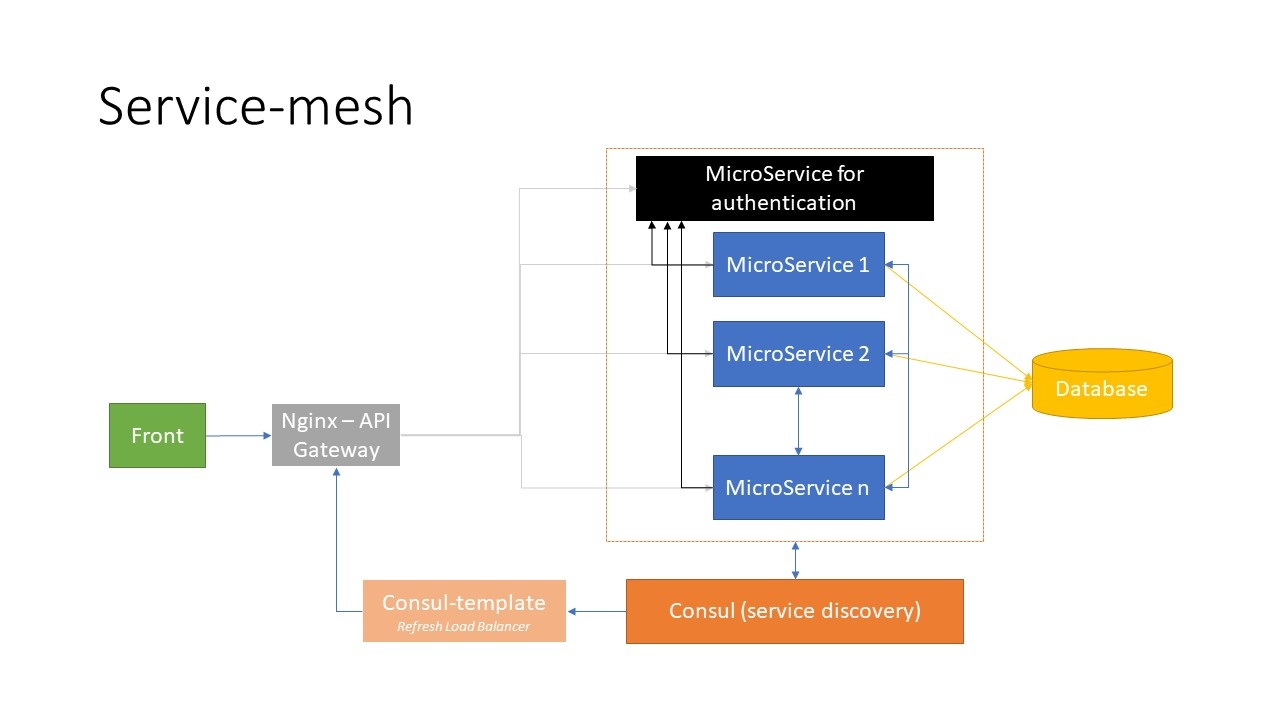
Zmiany funkcjonalne wprowadzone w Comarch ERP XL Web w wersji 2024.0
Dashboard aplikacji
Układ dashboardu
Wyświetlenie dashboardu
W wersji 2024.0 systemu Comarch ERP XL Web udostępniony został ekran startowy, tzw. dashboard aplikacji.
Dashboard wyświetlany jest w następujących sytuacjach:
- Automatycznie bezpośrednio po zalogowaniu się Użytkownika do systemu
- Po naciśnięciu przycisku Start znajdującego się w bocznym panelu nawigacyjnym
- Po naciśnięciu przycisku Start znajdującego się w oknie pomocy programu
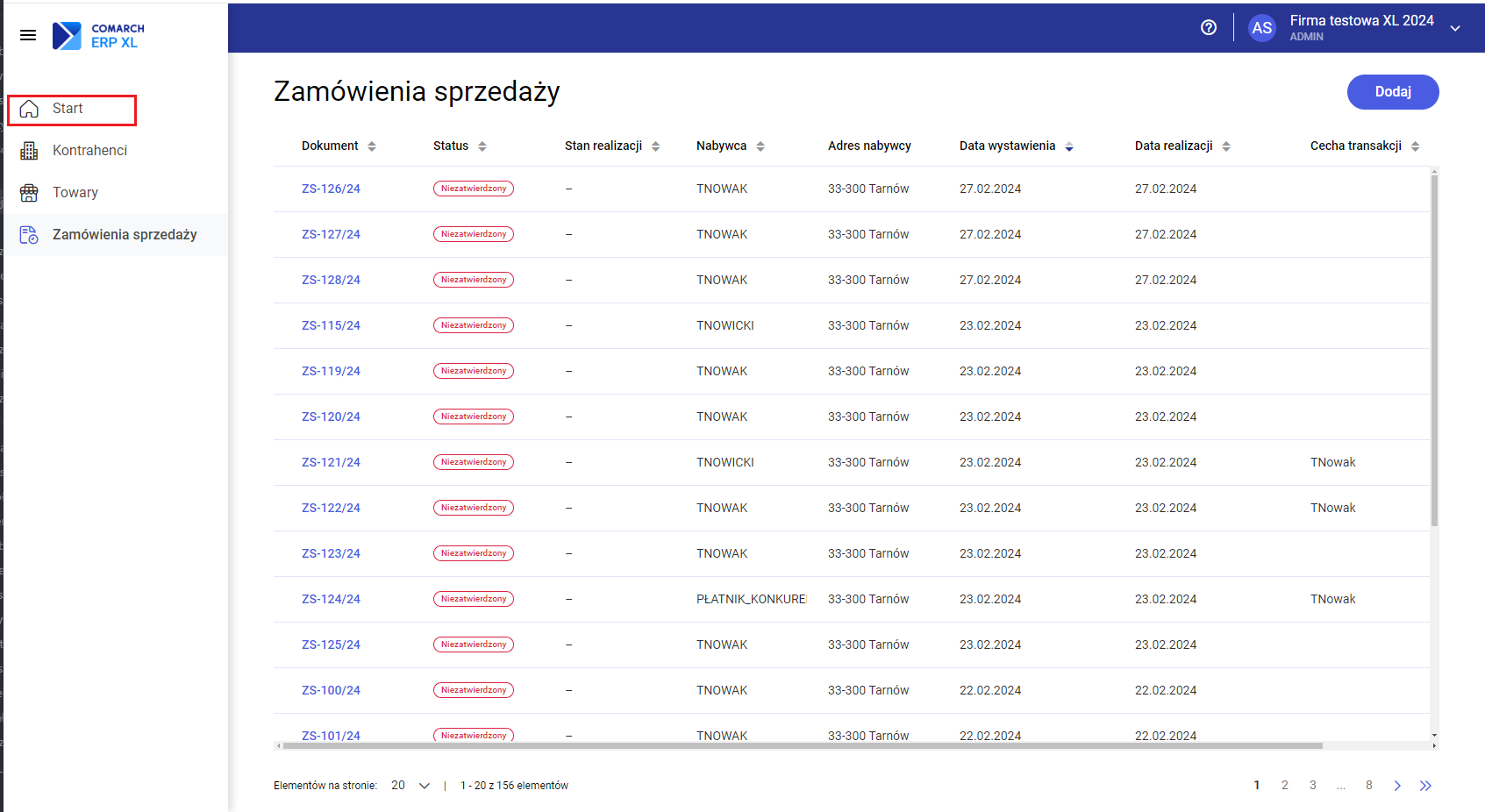
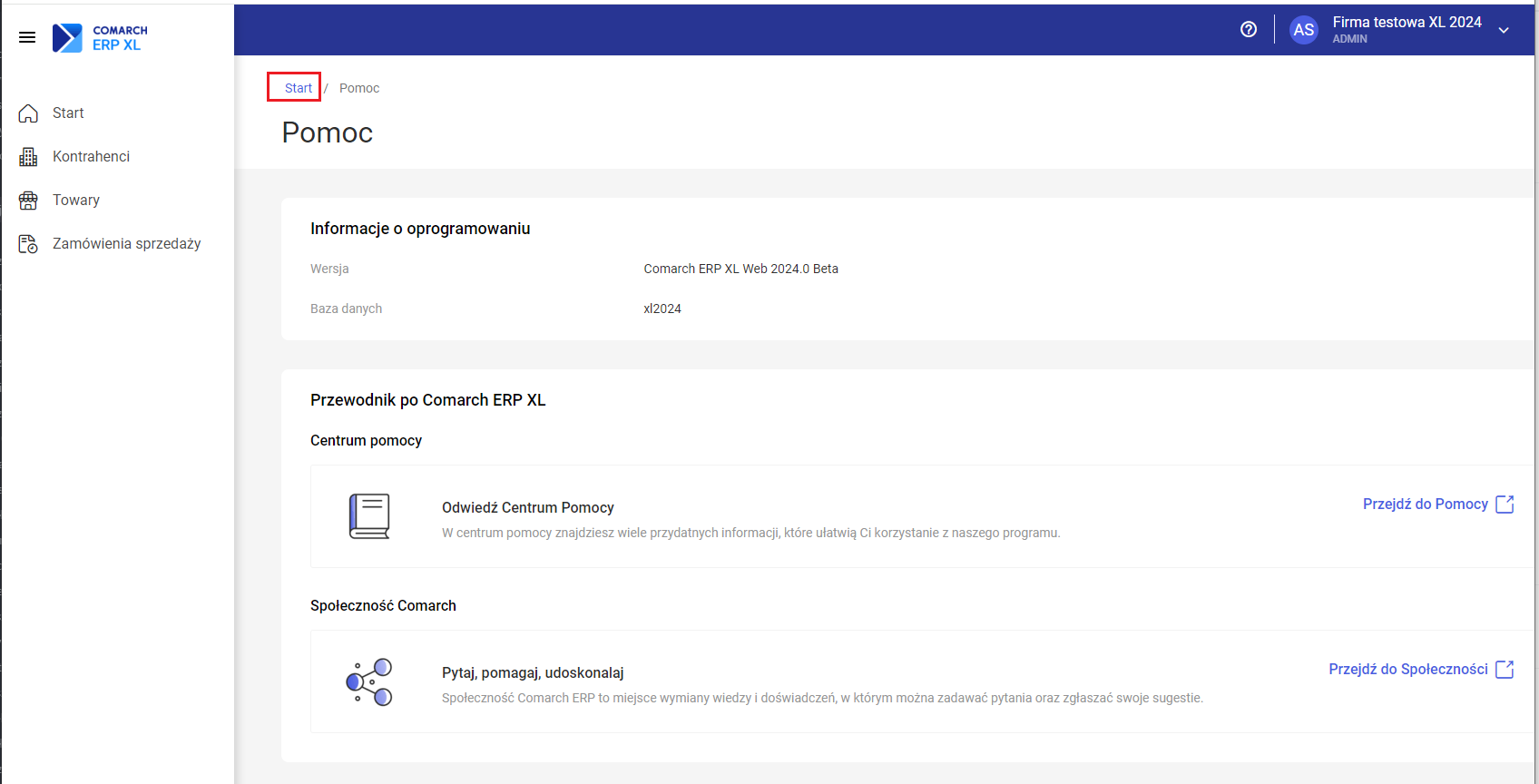
Budowa dashboardu
Ekran startowy podzielony jest na trzy panele: Skróty, Statystyki i Zamówienia sprzedaży.
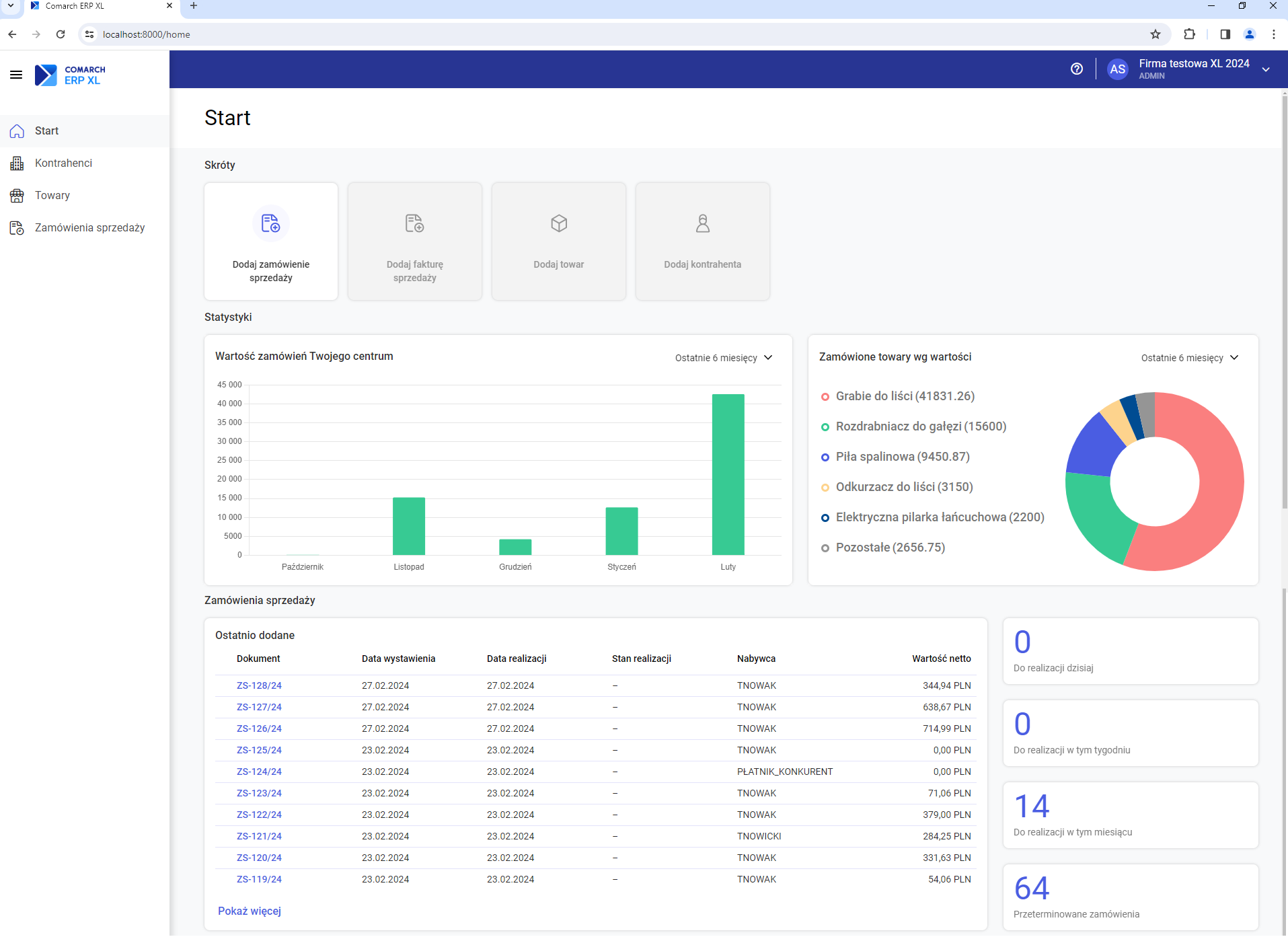
Wraz z pojawieniem się funkcjonalności z kolejnych obszarów dashboard będzie stosownie rozbudowywany.
Panel Skróty
W panelu Skróty znajdują się przyciski szybkiej obsługi pozwalające wykonać określoną akcję.
W wersji 2024.0 aktywny jest wyłącznie przycisk do dodawania nowego zamówienia sprzedaży. W kolejnych wersjach wraz z rozwojem funkcjonalności aktywowane pojawią się kolejne przyciski.
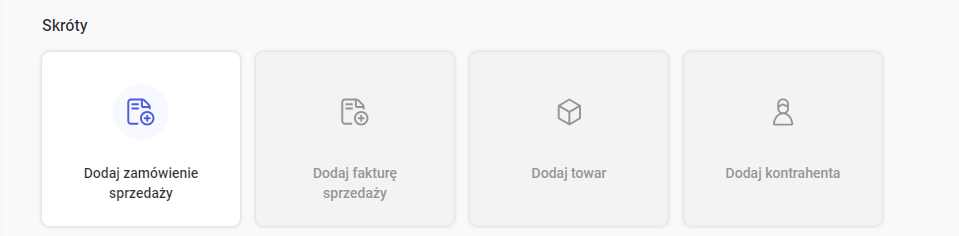
Panel Statystyki
Panel Statystyki zawiera dwa wykresy:
- Wykres słupkowy prezentujący wartość netto zamówień sprzedaży we wskazanym okresie
- Wykres kołowy pokazujący 5 towarów, których wartość na zamówieniach była największa we wskazanym okresie
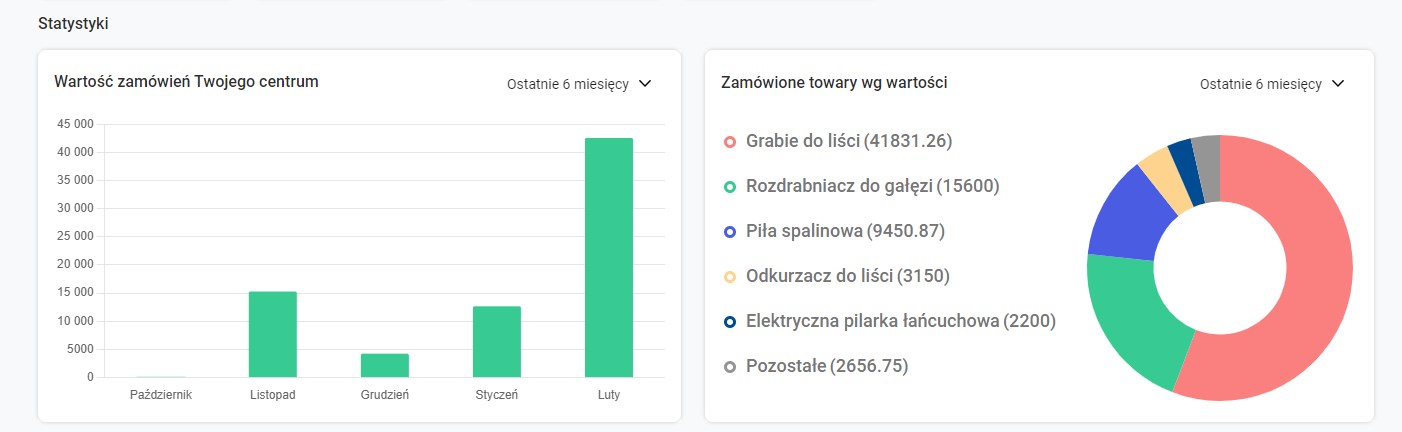
- Ostatnie 6 miesięcy
- Bieżący miesiąc
- Bieżący rok
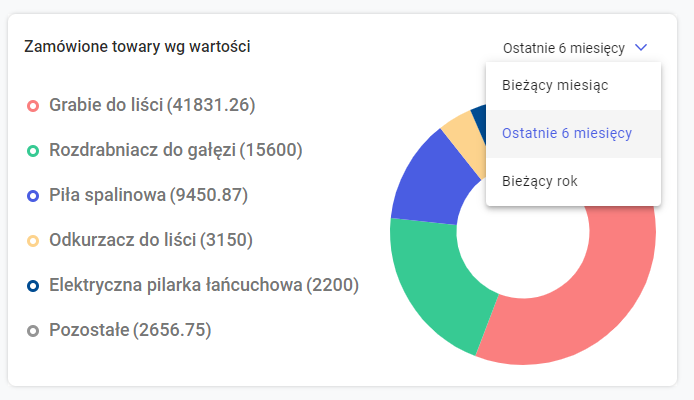
Po najechaniu kursorem na słupek wykresu Wartość zamówień Twojego centrum prezentowana jest szczegółowa informacja dotycząca zamówień w danym okresie.
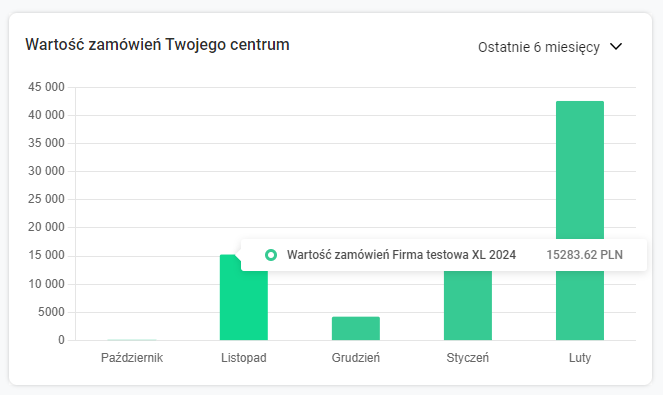
Najeżdżając kursorem na wybrany fragment wykresu Zamówione towary wg wartości można zobaczyć szczegóły dotyczące danego towaru.
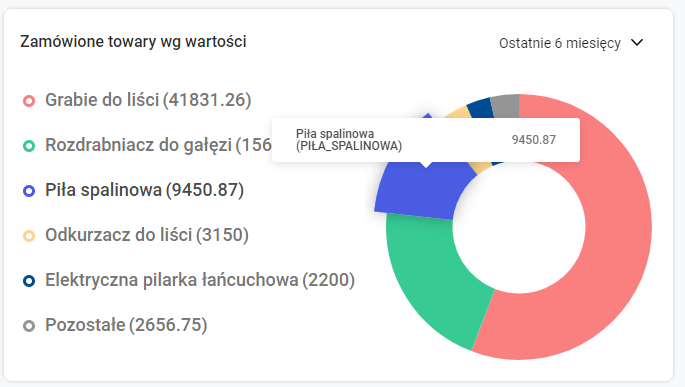
Panel Zamówienia sprzedaży
W panelu Zamówienia sprzedaży prezentowana jest lista 10 ostatnich zamówień sprzedaży wystawionych w centrum, w którym zalogowany jest Użytkownik.
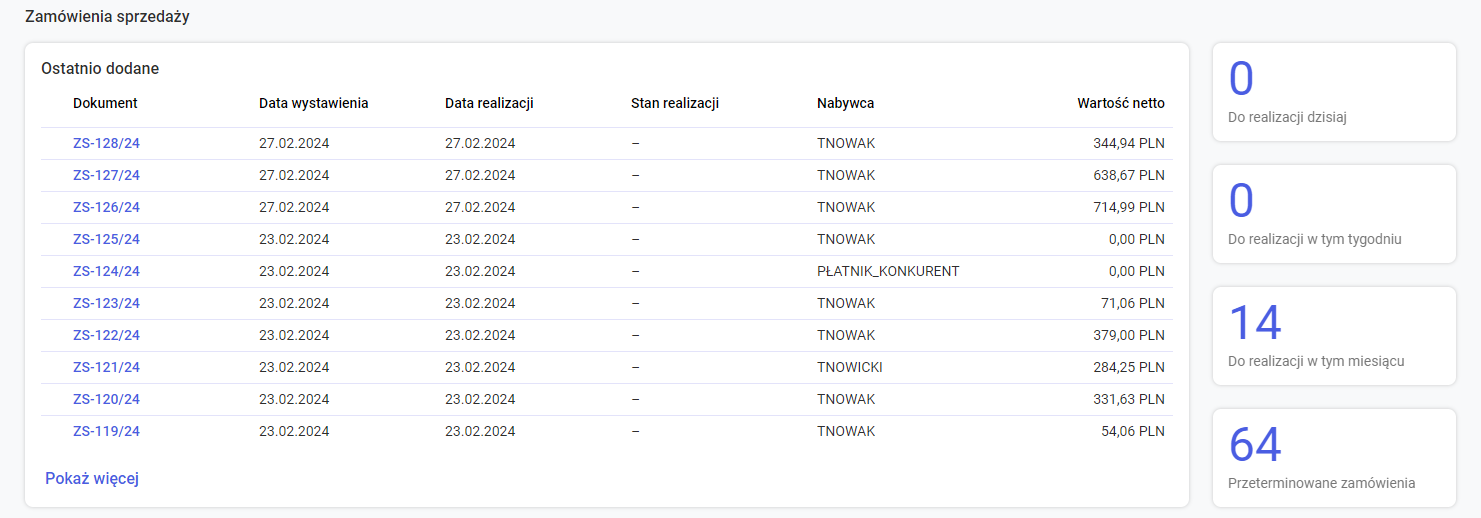
Po naciśnięciu przycisku Pokaż więcej wyświetlona zostaje pełna lista zamówień sprzedaży.
Po prawej stronie listy zamówień znajdują się przyciski prezentujące informacje związane z realizacją zamówień:
- Ilość zamówień do realizacji w bieżącym dniu
- Ilość zamówień do realizacji w bieżącym tygodniu
- Ilość zamówień do realizacji w bieżącym miesiącu
- Ilość przeterminowanych zamówień
Po naciśnięciu któregokolwiek przycisku Użytkownik przenoszony jest na listę zamówień sprzedaży.
Dodawanie pozycji zamówienia z uproszczonej listy towarów
W wersji 2024.0 systemu Comarch ERP XL Web na formularzu zamówienia sprzedaży udostępniona została możliwość dodawania pozycji zamówienia z uproszczonej listy towarów.
Wywołanie uproszczonej listy towarów
Na zamówieniu sprzedaży Użytkownik może wywołać uproszczoną listę towarów na dwa sposoby:
- Po rozwinięciu listy wartości w kontrolce do dodawania towaru poprzez wybór opcji Wyświetl pełną listę
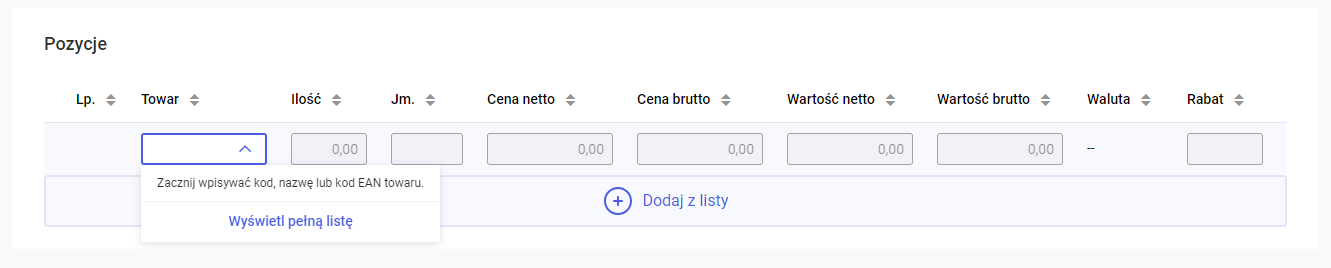
- Przez naciśnięcie przycisku Dodaj z listy znajdującego się pod listą pozycji zamówienia
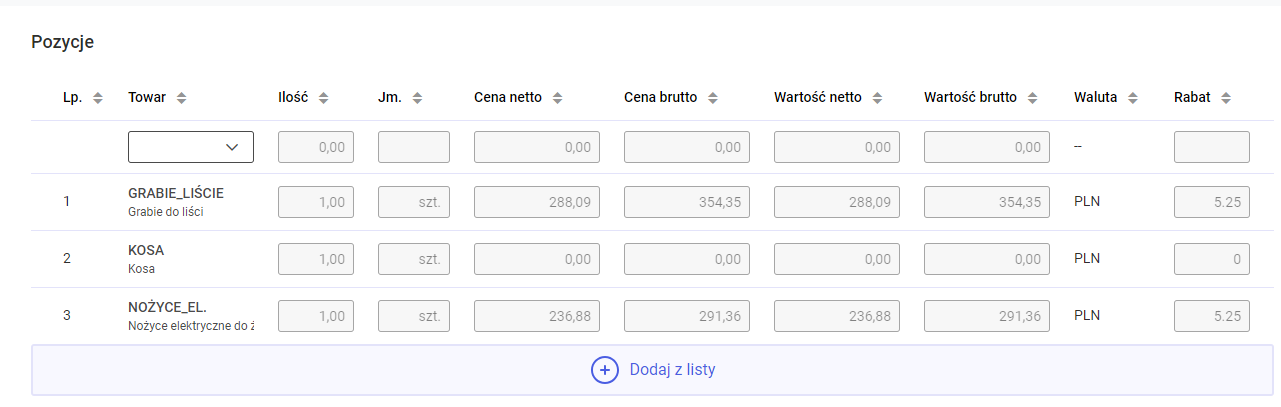
Obsługa uproszczonej listy towarów
Po wyborze opcji do dodawania towarów z listy wyświetlona zostaje uproszczona lista towarów w następującym układzie.
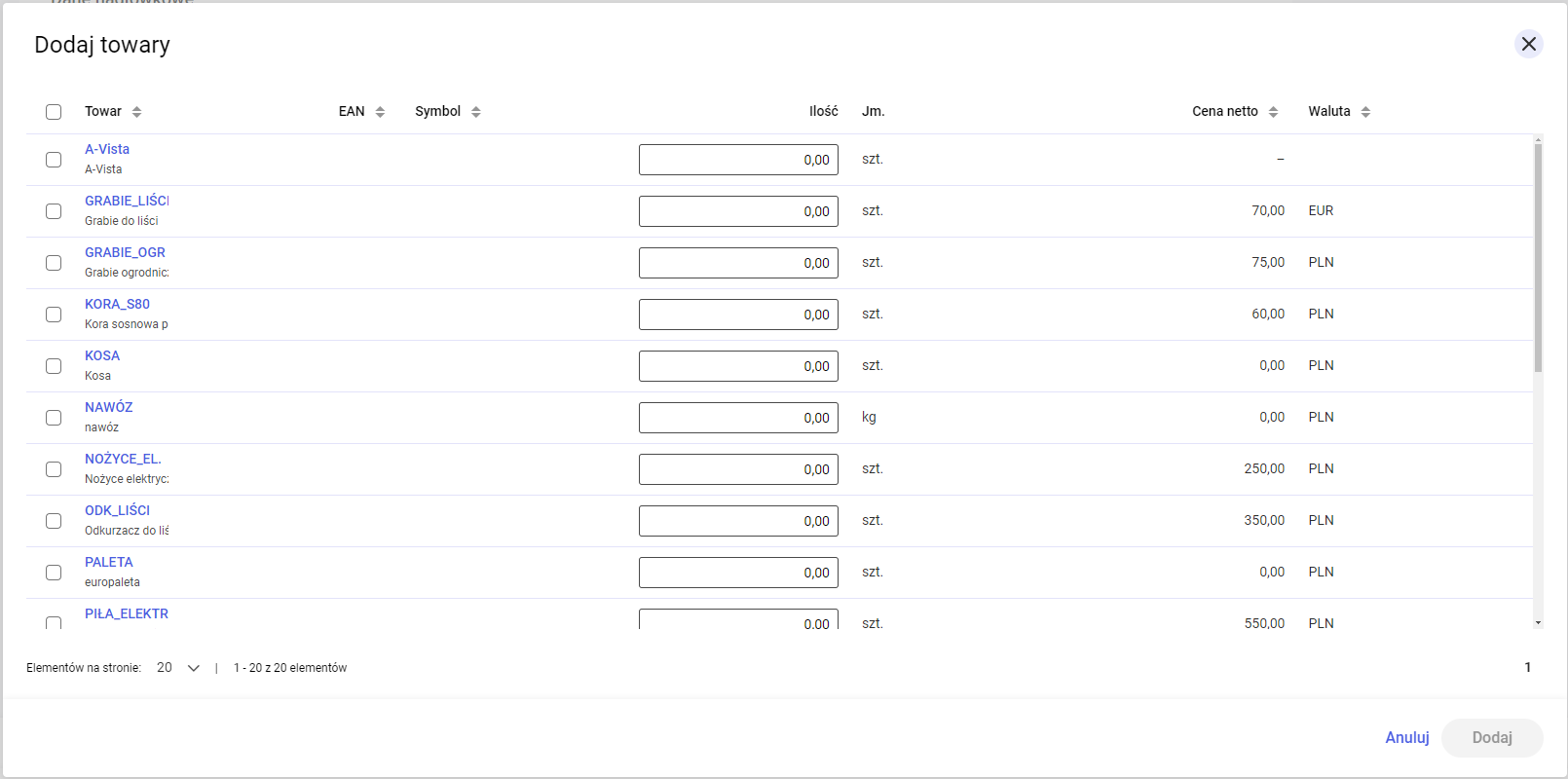
W celu wyboru towaru, który ma zostać dodany na zamówienie, Użytkownik może:
- Zaznaczyć pozycję na liście i wpisać odpowiednią ilość (po zaznaczeniu automatycznie ustawia się ilość 1)
- Wpisać w polu Ilość żądaną wartość, co spowoduje automatyczne zaznaczenie pozycji
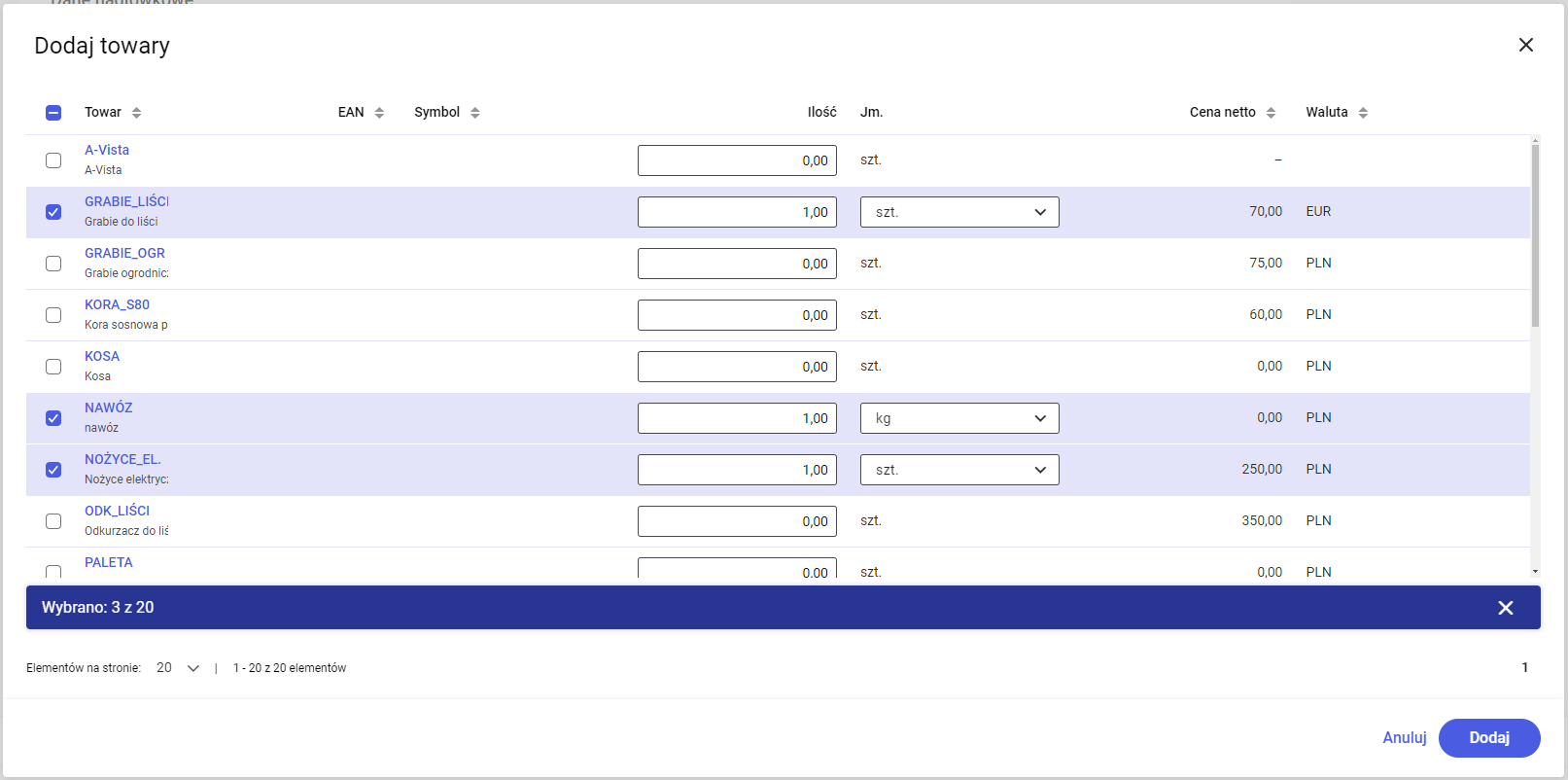
Jeżeli na karcie towaru zdefiniowane są jednostki pomocnicze, to na uproszczonej liście na tym towarze Użytkownik może wskazać, w jakiej jednostce towar ma zostać dodany do zamówienia.
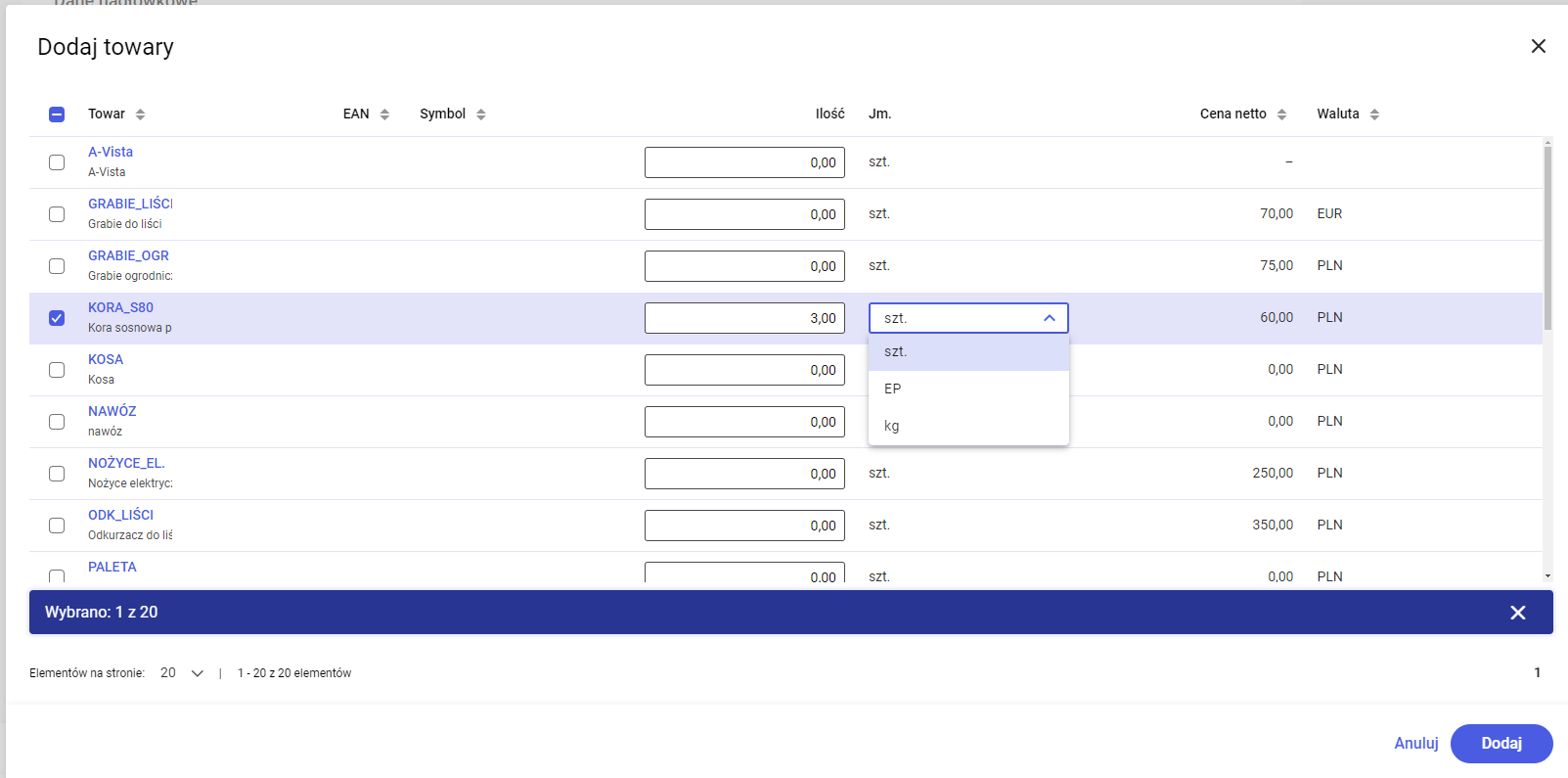
Po naciśnięciu przycisku Dodaj zaznaczone towary zostaną dodane na zamówienie w ilościach i jednostkach ustalonych na uproszczonej liście towarów.
Inne zmiany
Obsługa powielania pozycji na zamówieniu zgodnie z definicją dokumentu
W wersji 2024.0 systemu Comarch ERP XL Web dodana została obsługa na zamówieniu parametru związanego z powielaniem pozycji na dokumencie.
Wartość parametru ustalana jest na definicji dokumentu ZS z poziomu programu Comarch ERP XL, gdzie ustala się, jak ma się zachować system w sytuacji dodawania na zamówienie towaru, który już jest na tym dokumencie:
- Zezwolić na dodanie bez żadnego komunikatu
- Ostrzec o powieleniu pozycji, ale pozwolić na jego dodanie do zamówienia
- Zablokować dodania powielonej pozycji
Na definicji dokumentu ZS ustawiona została blokada powielania pozycji.
Podczas próby dodania towaru, który już istnieje na zamówieniu, wyświetlony zostaje stosowny komunikat i towar nie jest dodawany do dokumentu.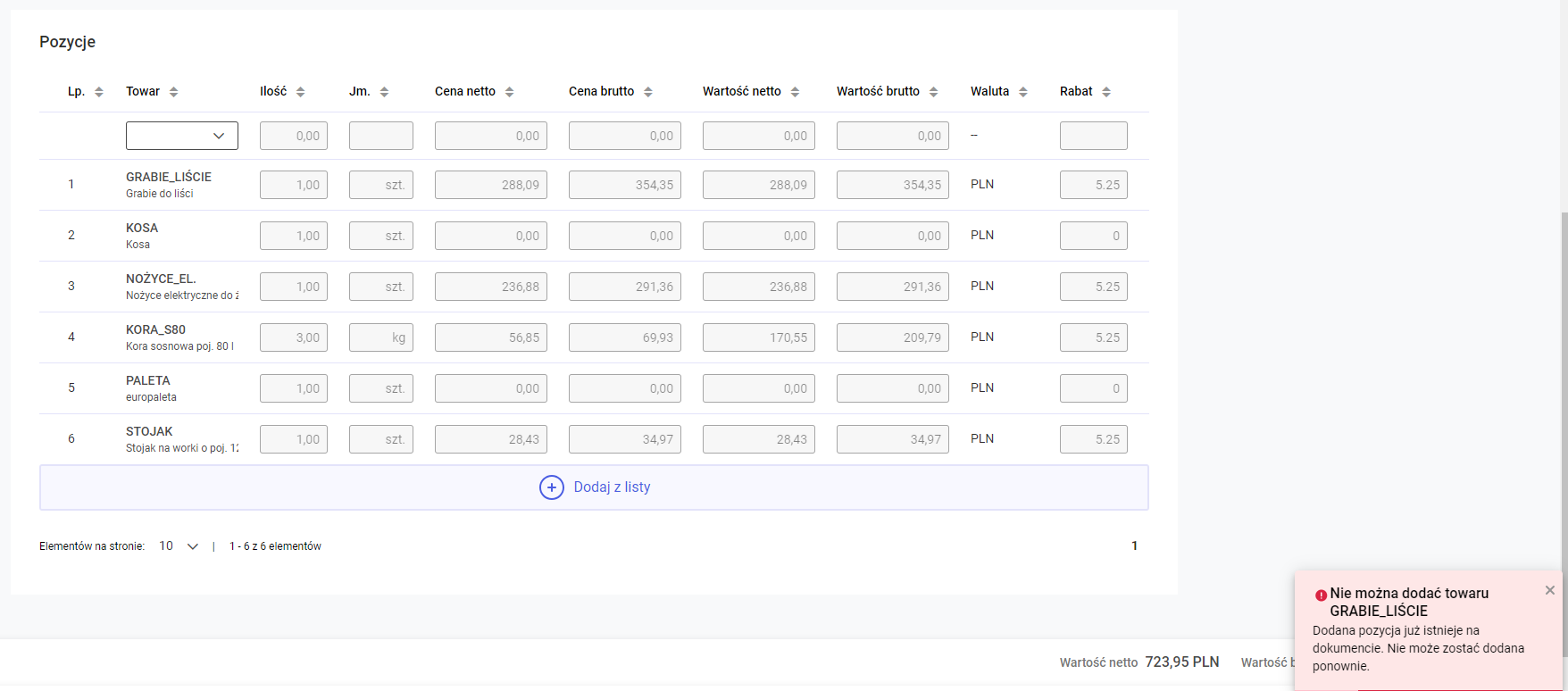
Wyświetlanie wartości liczbowych zgodnie z konfiguracją
W wersji 2024.0 systemu Comarch ERP XL Web zaimplementowane zostało wyświetlanie wartości liczbowych na listach zgodnie z ustawieniami w konfiguracji programu Comarch ERP XL. W Comarch ERP XL w konfiguracji na zakładce [Ogólne]/[Parametry 1] ustala się takie parametry, jak:- Separator miejsc dziesiętnych
- Separator grupowania cyfr
- Precyzję ilości na listach
- Precyzje cen na listach
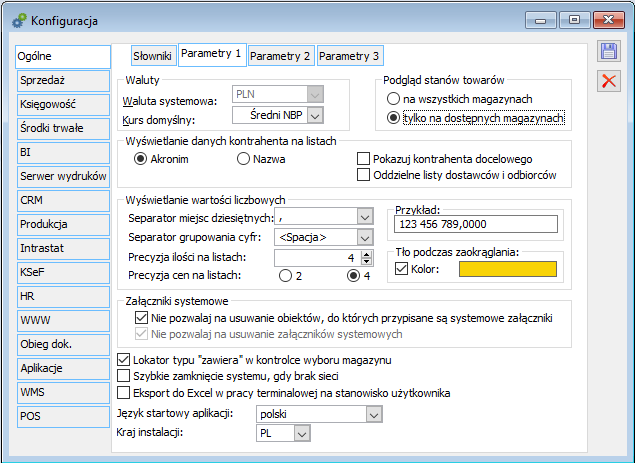
Na bazie powyższej konfiguracji w systemie Comarch ERP XL Web wartości na listach wyświetlane są następująco:
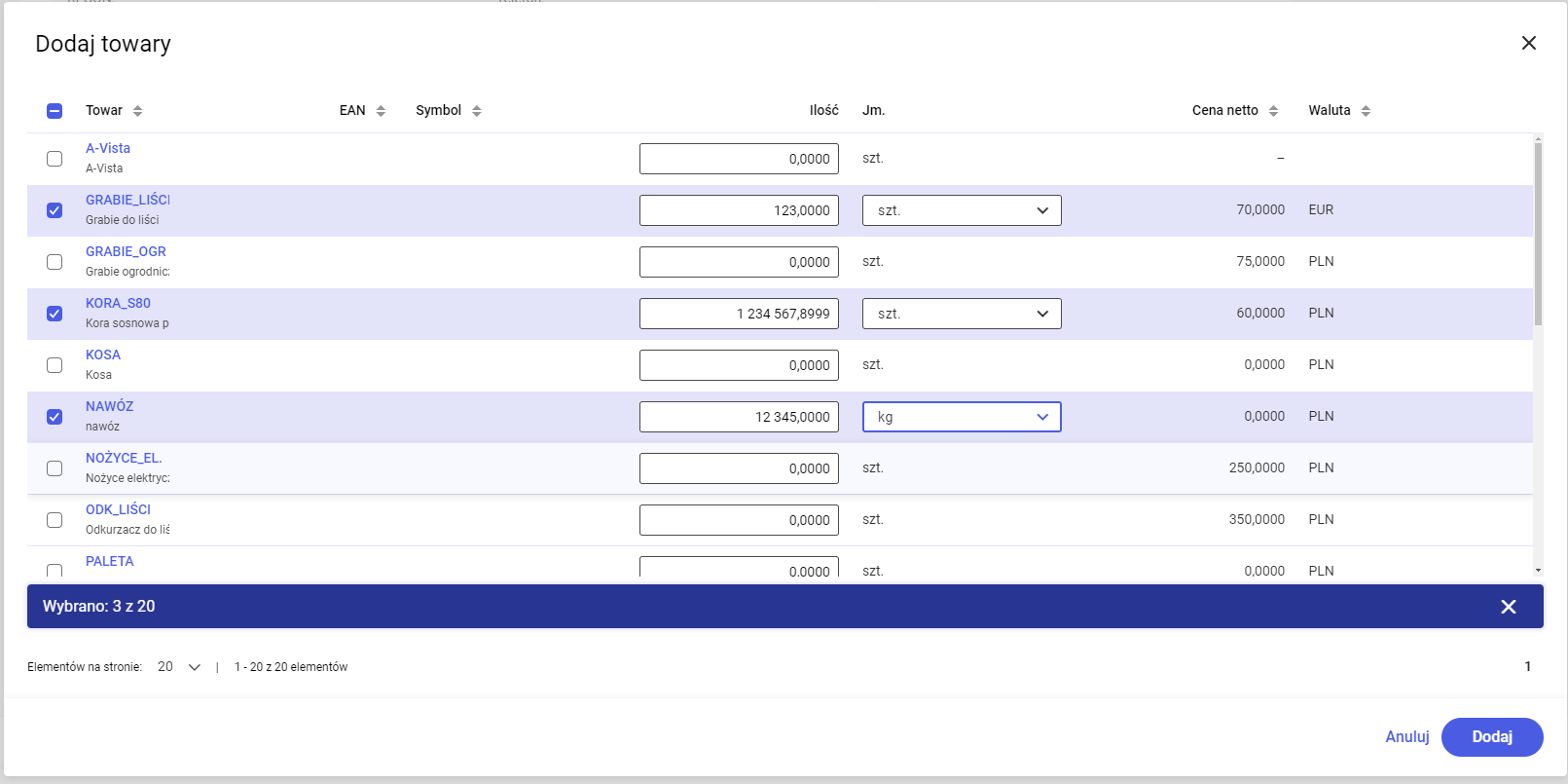
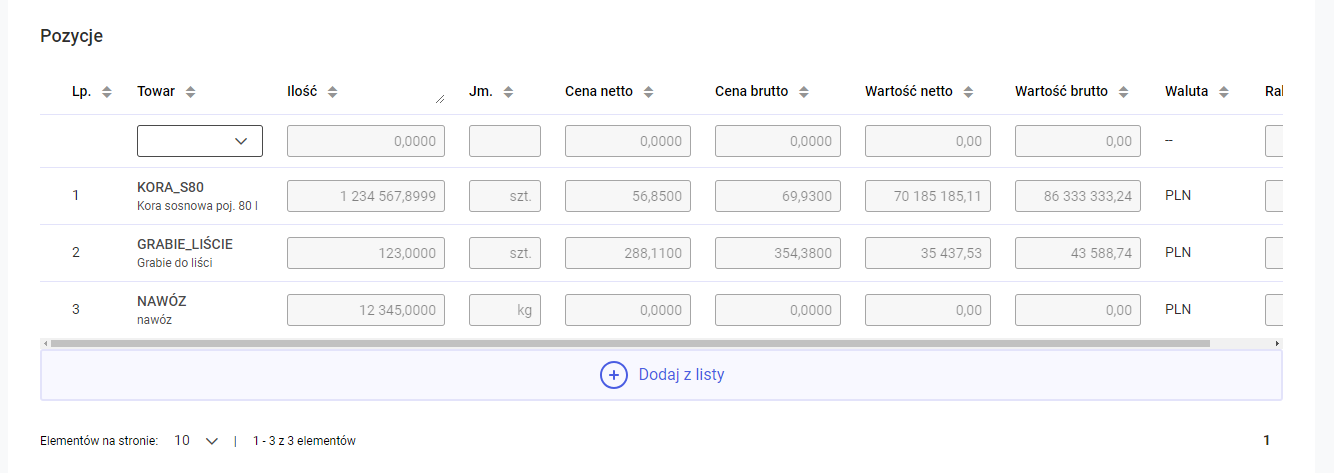
Comarch ERP XL – instrukcja instalacji oraz podręcznik użytkowania do wersji 2024.0
Comarch ERP XL Web Instrukcja instalacji
Proces instalacji
Uruchomienie pliku instalacyjnego Comarch XL Web.exe rozpoczyna proces instalacji systemu.
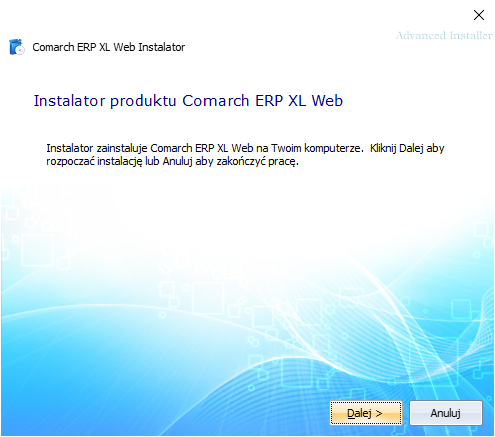
- Instalacja typowa (zalecana) – instalowane są wszystkie domyślne funkcje
- Instalacja niestandardowa – Użytkownik może wybrać funkcje do zainstalowania
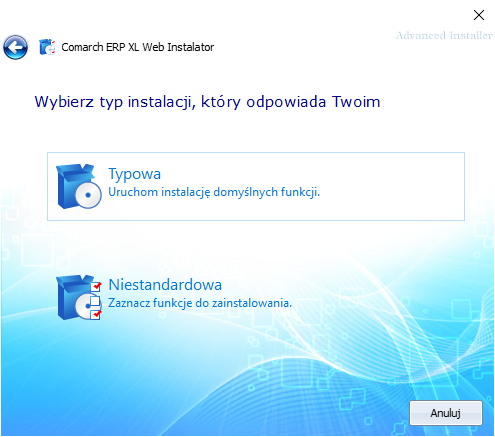
Następnie należy wskazać katalog instalacyjny.
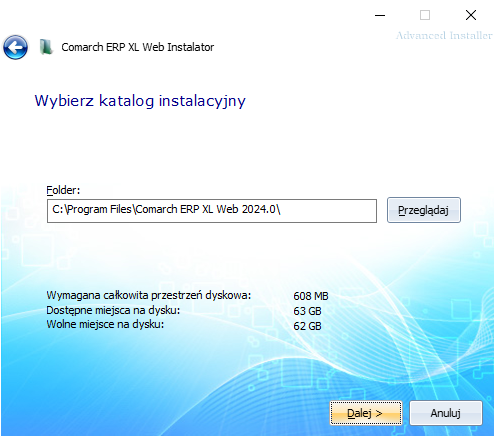
- Port, na którym uruchamiany ma być program
- Nazwa serwera SQL, na którym zainstalowana jest baza danych programu Comarch ERP XL
- Nazwa bazy danych programu Comarch ERP XL
- Parametry logowania do SQL
- Konto dla usług Windows
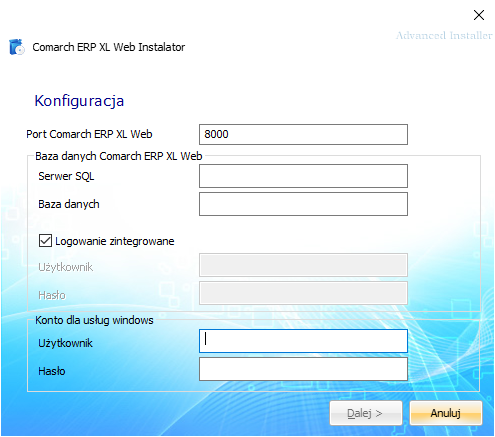
Po naciśnięciu przycisku Dalej wyświetlony zostaje ekran, na którym można uruchomić instalację zgodnie z ustawionymi we wcześniejszych krokach parametrami.
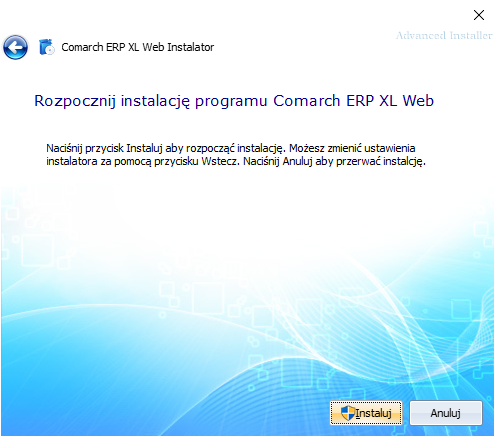
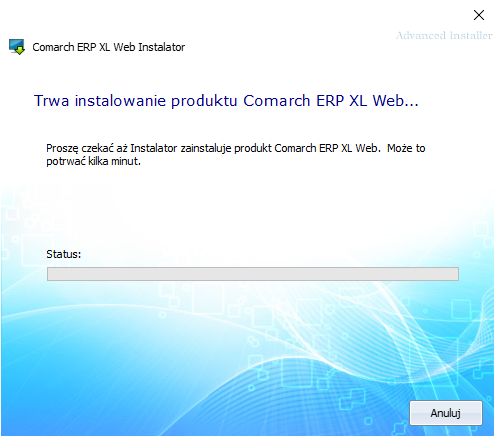
Na zakończenie wyświetlany jest ekran z informacją o zakończeniu procesu instalacji.
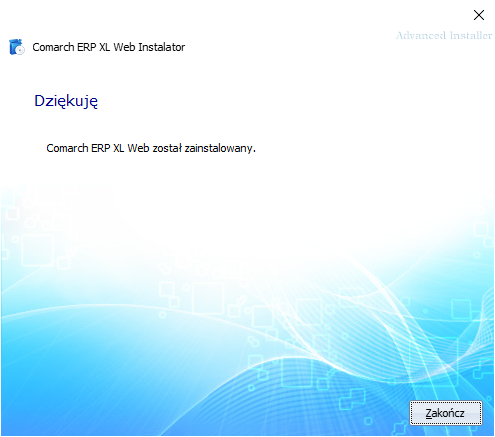
Uruchomienie
Ekran logowania
Po wpisaniu w przeglądarce nazwy hosta, na którym zainstalowany został Comarch ERP XL oraz portu wskazanego podczas instalacji, np. https://localhost:8000, zostanie wyświetlony ekran logowania się do programu.
Po wpisaniu identyfikatora operatora oraz hasła program Comarch ERP XL zostanie uruchomiony w przeglądarce.
Comarch ERP XL Web Podręcznik Użytkownika
Logowanie
Ekran logowania
Po uruchomieniu w przeglądarce programu Comarch ERP XL wyświetlony zostaje ekran logowania jak poniżej.
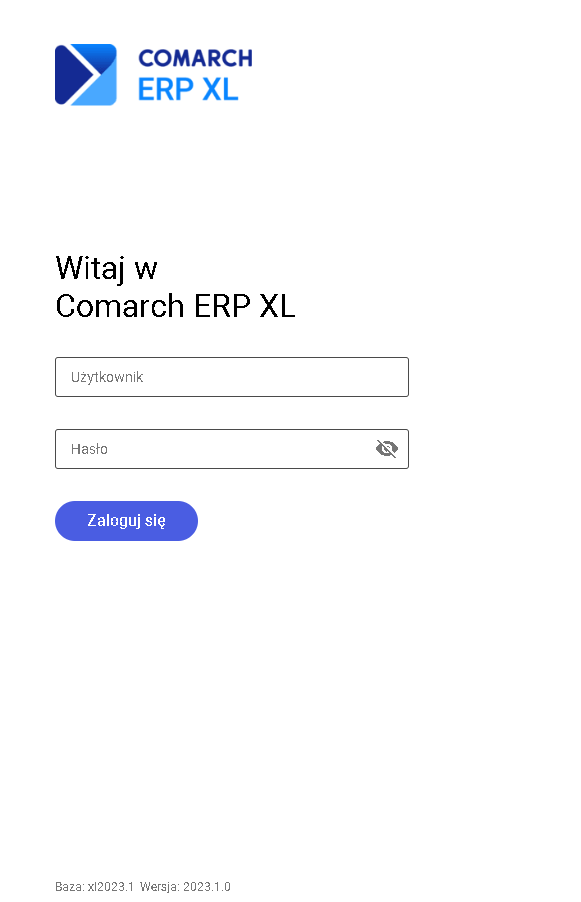
Dane Użytkownika
W polu Użytkownik należy wpisać identyfikator operatora zdefiniowanego w programie Comarch ERP XL, w polu Hasło należy wprowadzić hasło wpisanego operatora.
Informacje o bazie danych i wersji programu
U dołu ekranu logowania wyświetlana jest informacja z nazwą bazy danych, do której loguje się Użytkownik oraz numer wersji programu.
Ekran startowy (dashboard) aplikacji
W wersji 2024.0 systemu Comarch ERP XL Web udostępniony został ekran startowy, tzw. dashboard aplikacji.
Wyświetlenie dashboardu
- Automatycznie bezpośrednio po zalogowaniu się Użytkownika do systemu
- Po naciśnięciu przycisku Start znajdującego się w bocznym panelu nawigacyjnym
- Po naciśnięciu przycisku Start znajdującego się w oknie pomocy programu
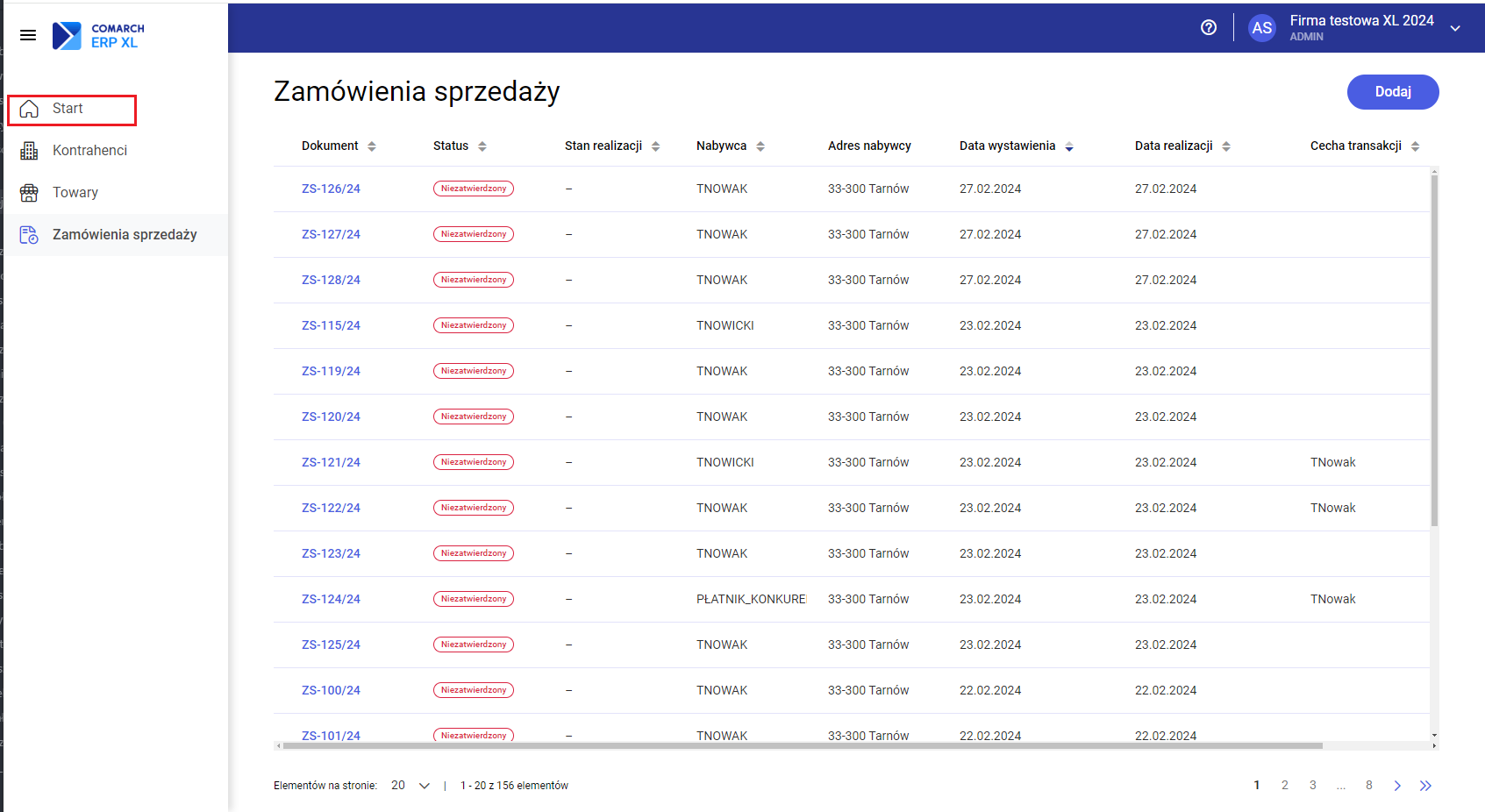
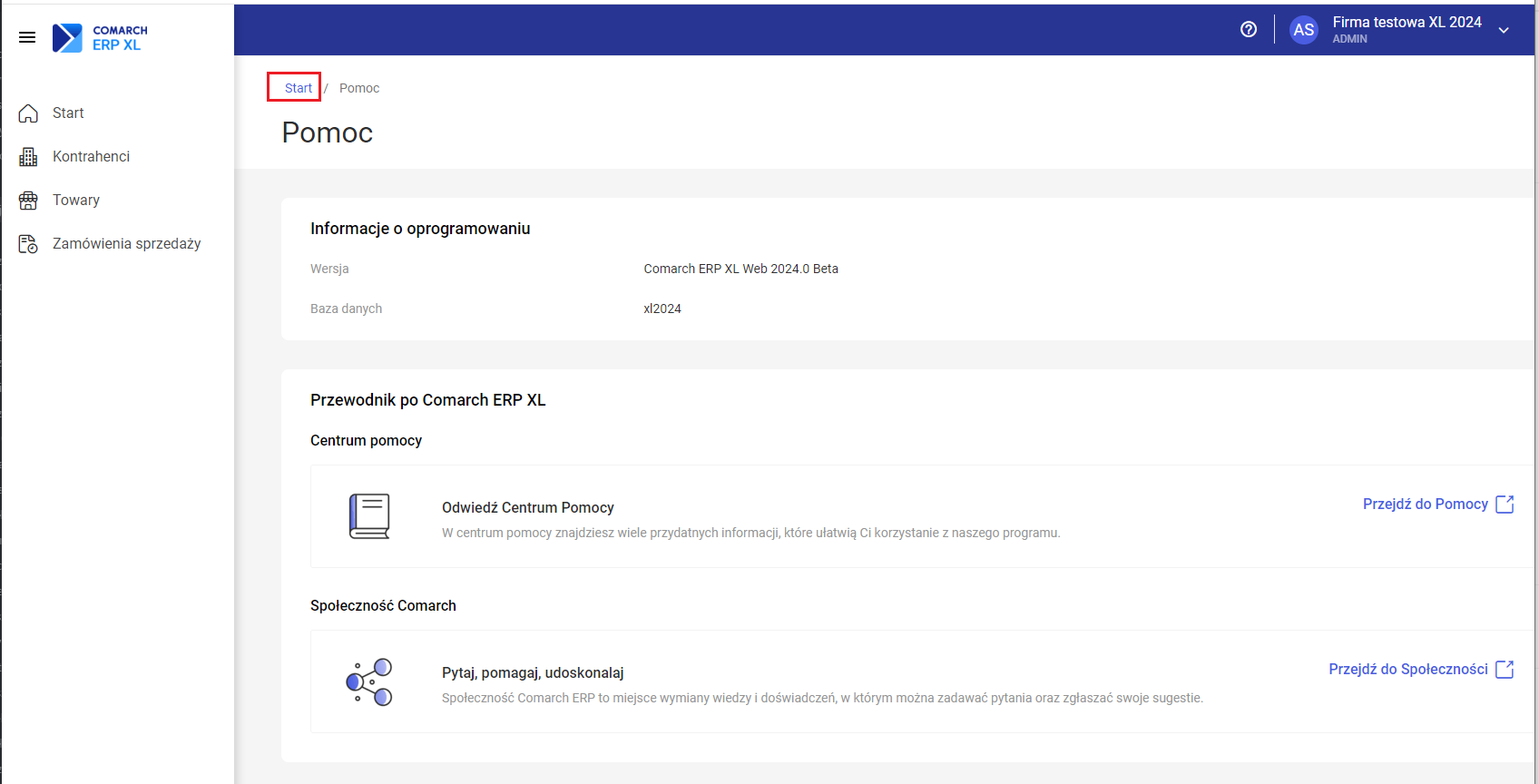
Budowa dashboardu
Ekran startowy podzielony jest na trzy panele: Skróty, Statystyki i Zamówienia sprzedaży.
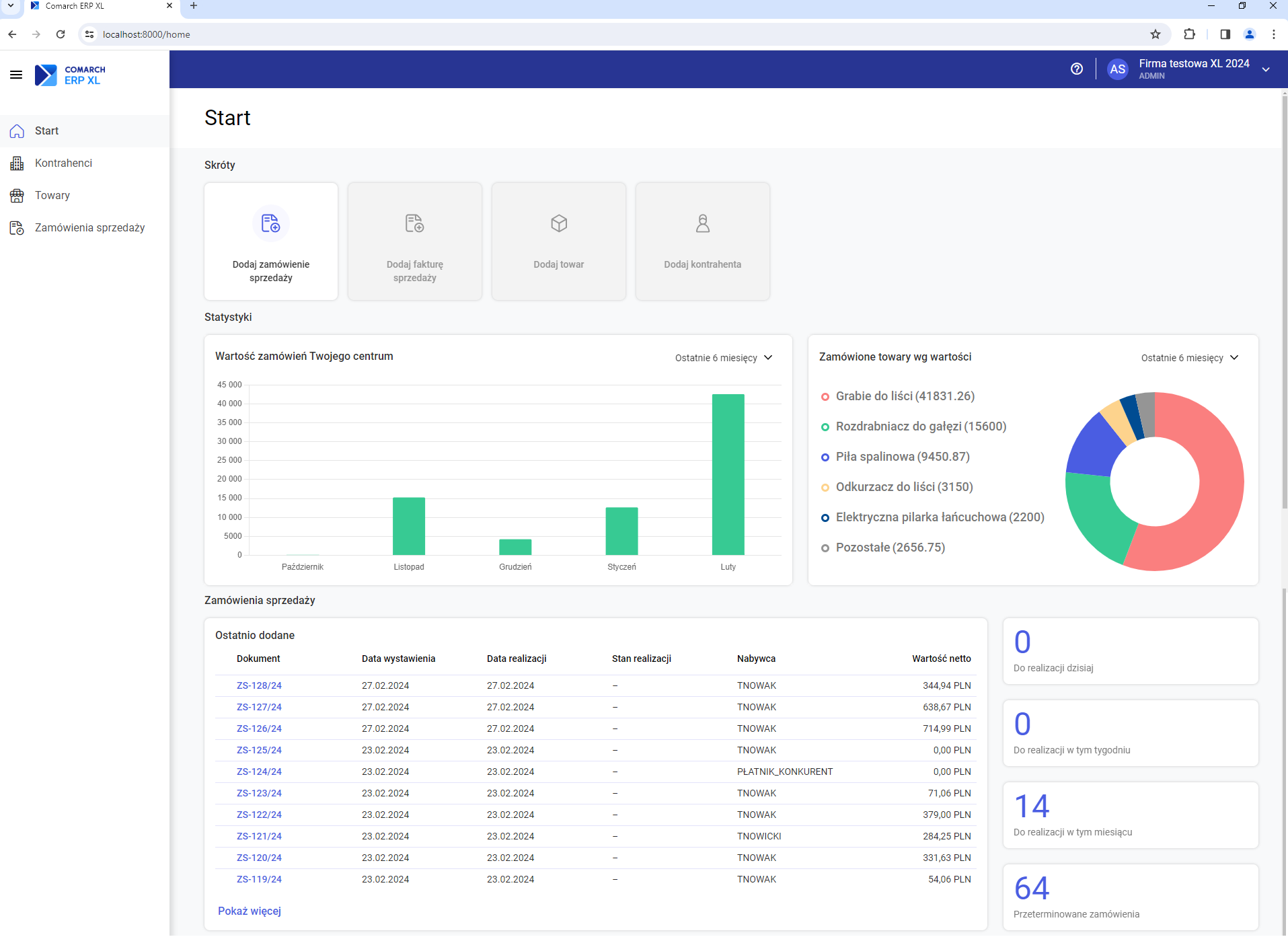
W wersji 2024.0 systemu Comarch ERP XL Web obsługiwane są wyłącznie zamówienia sprzedaży, stąd dane prezentowane na ekranie startowym dotyczą tylko tego obszaru.
Wraz z pojawieniem się funkcjonalności z kolejnych obszarów dashboard będzie stosownie rozbudowywany.
Panel Skróty
W panelu Skróty znajdują się przyciski szybkiej obsługi pozwalające wykonać określoną akcję.
W wersji 2024.0 aktywny jest wyłącznie przycisk do dodawania nowego zamówienia sprzedaży. W kolejnych wersjach wraz z rozwojem funkcjonalności aktywowane będą kolejne przyciski.
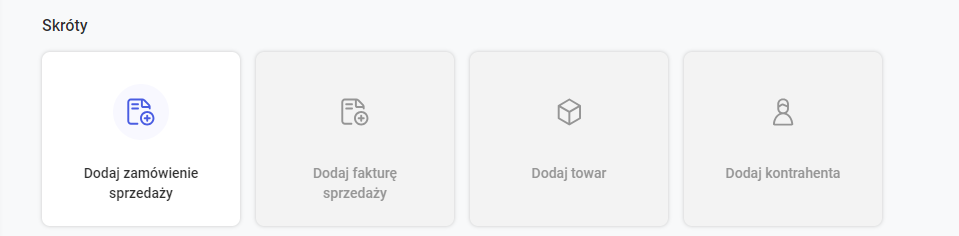
Panel Statystyki
Panel Statystyki zawiera dwa wykresy:- Wykres słupkowy prezentujący wartość netto zamówień sprzedaży we wskazanym okresie
- Wykres kołowy pokazujący 5 towarów, których wartość na zamówieniach była największa we wskazanym okresie
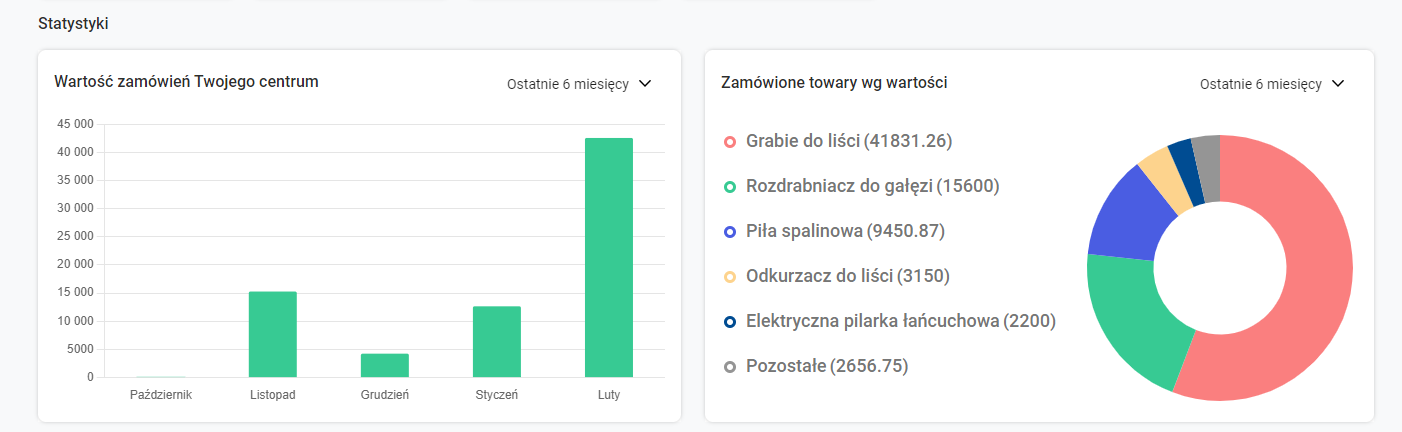
- Ostatnie 6 miesięcy
- Bieżący miesiąc
- Bieżący rok
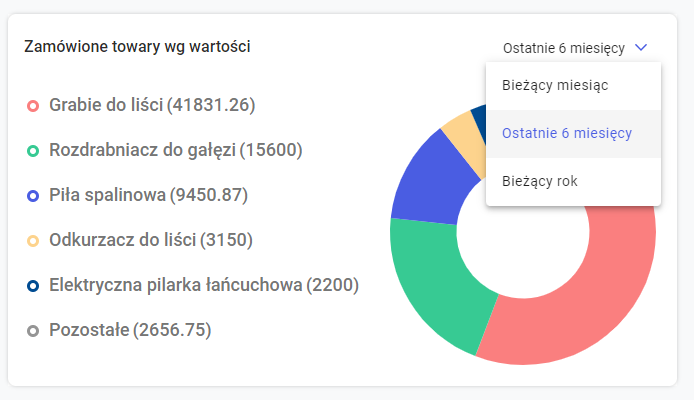
Po najechaniu kursorem na słupek wykresu Wartość zamówień Twojego centrum prezentowana jest szczegółowa informacja dotycząca zamówień w danym okresie.
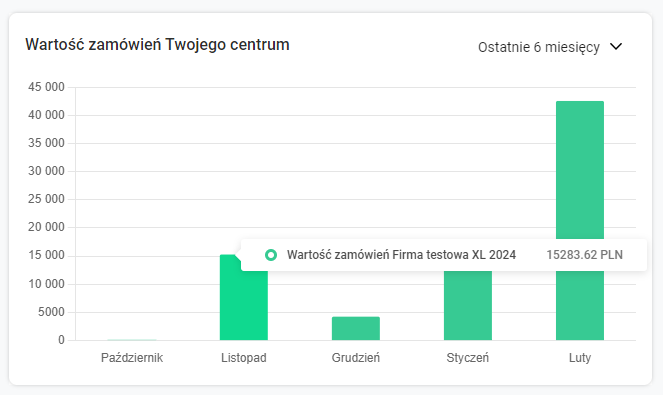
Najeżdżając kursorem na wybrany fragment wykresu Zamówione towary wg wartości można zobaczyć szczegóły dotyczące danego towaru.
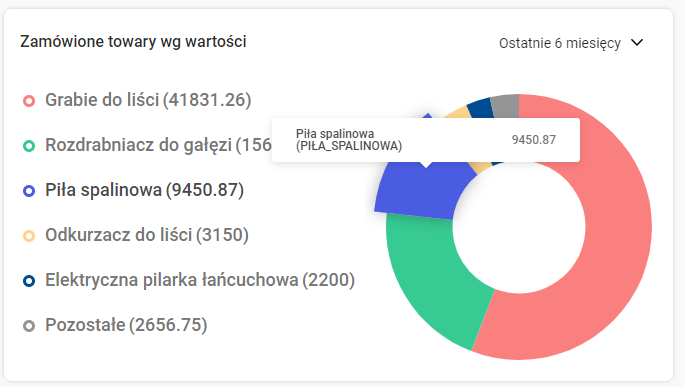
Panel Zamówienia sprzedaży
W panelu Zamówienia sprzedaży prezentowana jest lista 10 ostatnich zamówień sprzedaży wystawionych w centrum, w którym zalogowany jest Użytkownik.
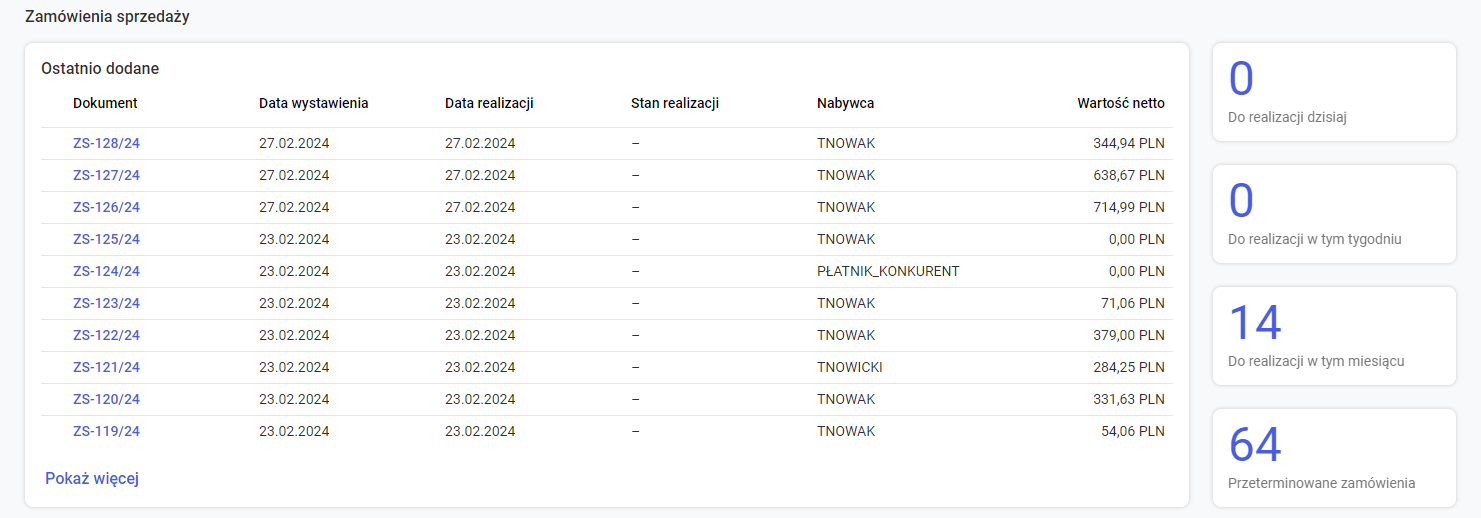
Po naciśnięciu przycisku Pokaż więcej wyświetlona zostaje pełna lista zamówień sprzedaży.
Po prawej stronie listy zamówień znajdują się przyciski prezentujące informacje związane z realizacją zamówień:
- Ilość zamówień do realizacji w bieżącym dniu
- Ilość zamówień do realizacji w bieżącym tygodniu
- Ilość zamówień do realizacji w bieżącym miesiącu
- Ilość przeterminowanych zamówień
Po naciśnięciu któregokolwiek przycisku Użytkownik przenoszony jest na listę zamówień sprzedaży.
Poruszanie się po programie
Po zalogowaniu się Użytkownika aplikacja wyświetlana jest w układzie jak poniżej.

- Panel boczny nawigacji
- Panel górny nawigacji
- Ekran główny aplikacji
Panel boczny nawigacji
W panelu bocznym nawigacji wyświetlane są przyciski pozwalające na przejście do wybranego obszaru programu.
W pierwszej wersji dostępne są następujące obszary:
- Ekran startowy
- Kontrahenci
- Towary
- Zamówienia sprzedaży
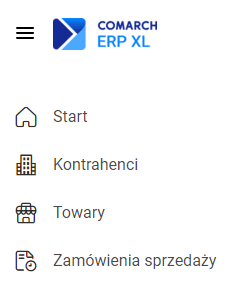
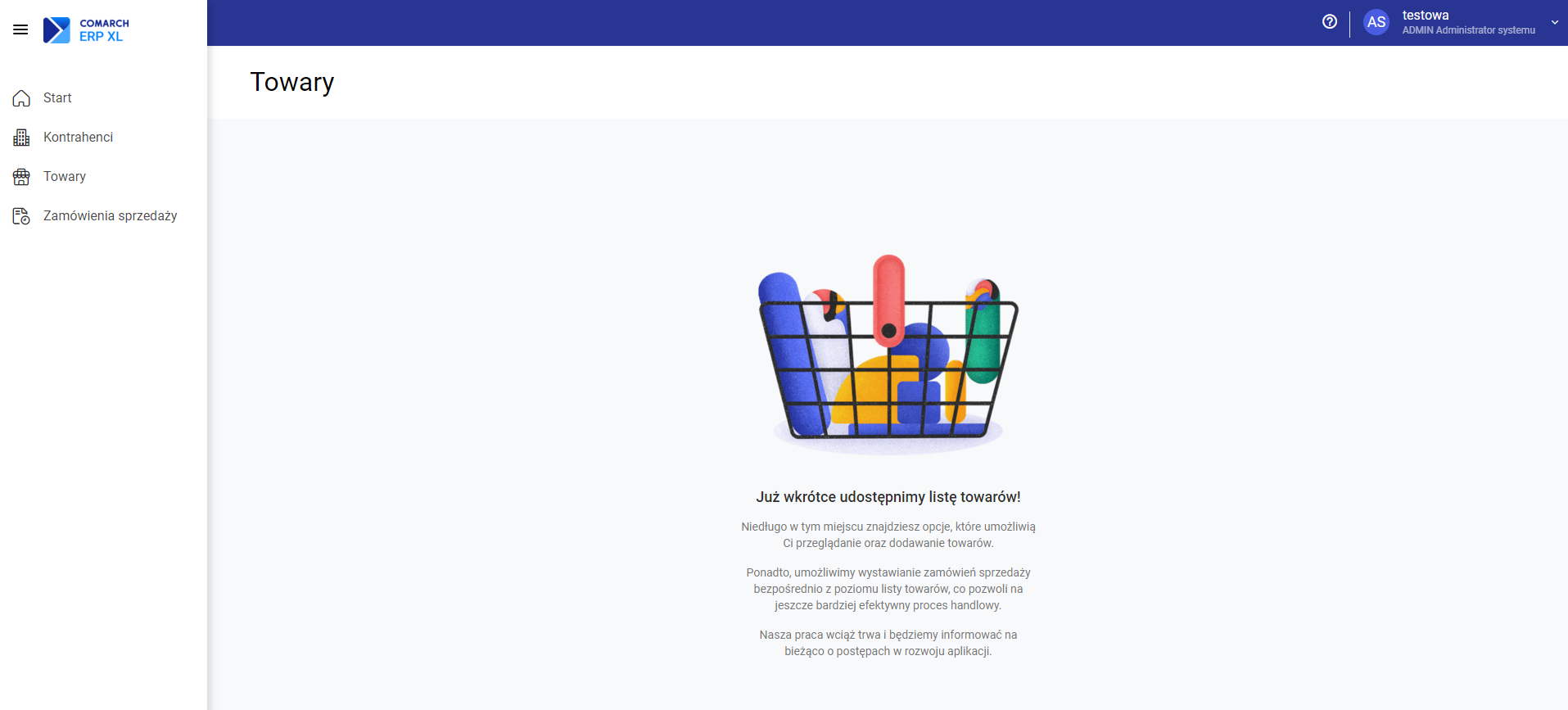
 można zwijać/rozwijać panel boczny.
można zwijać/rozwijać panel boczny.
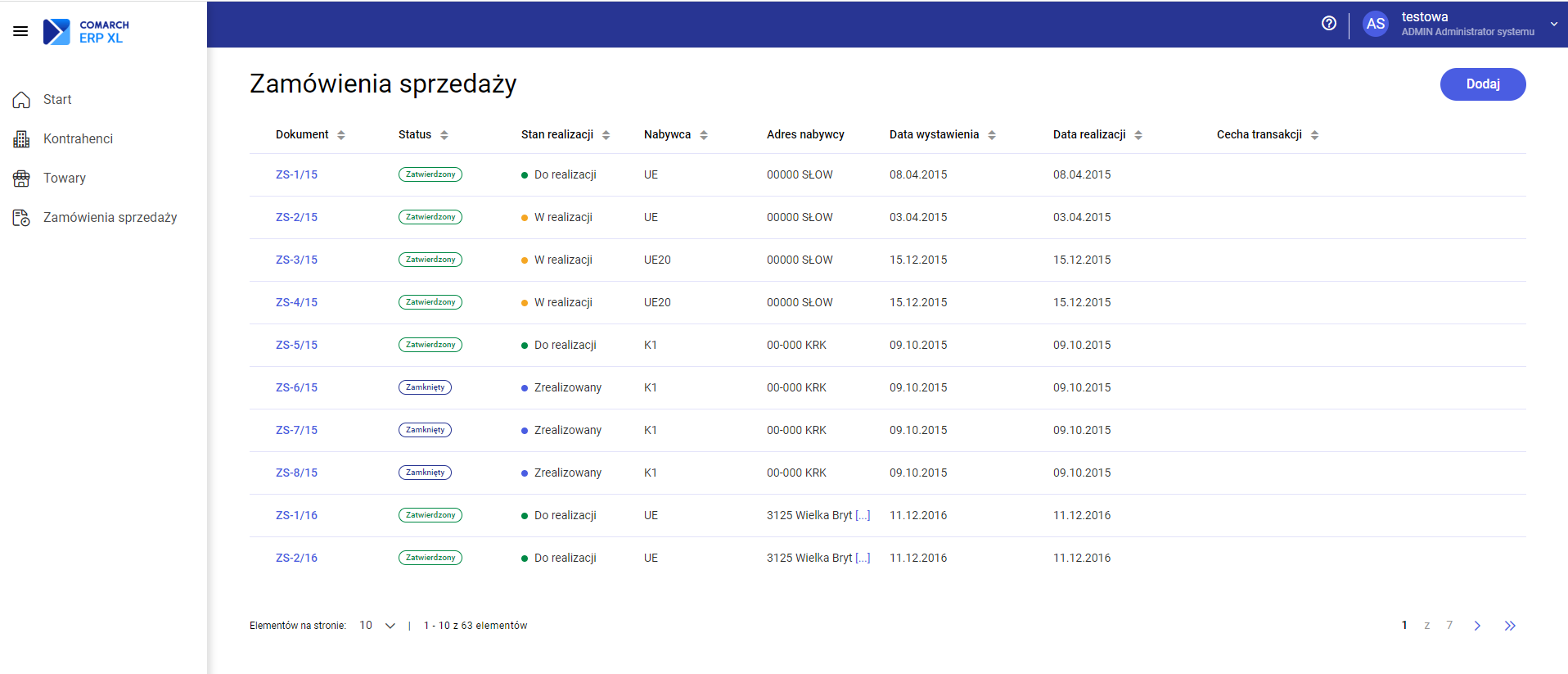
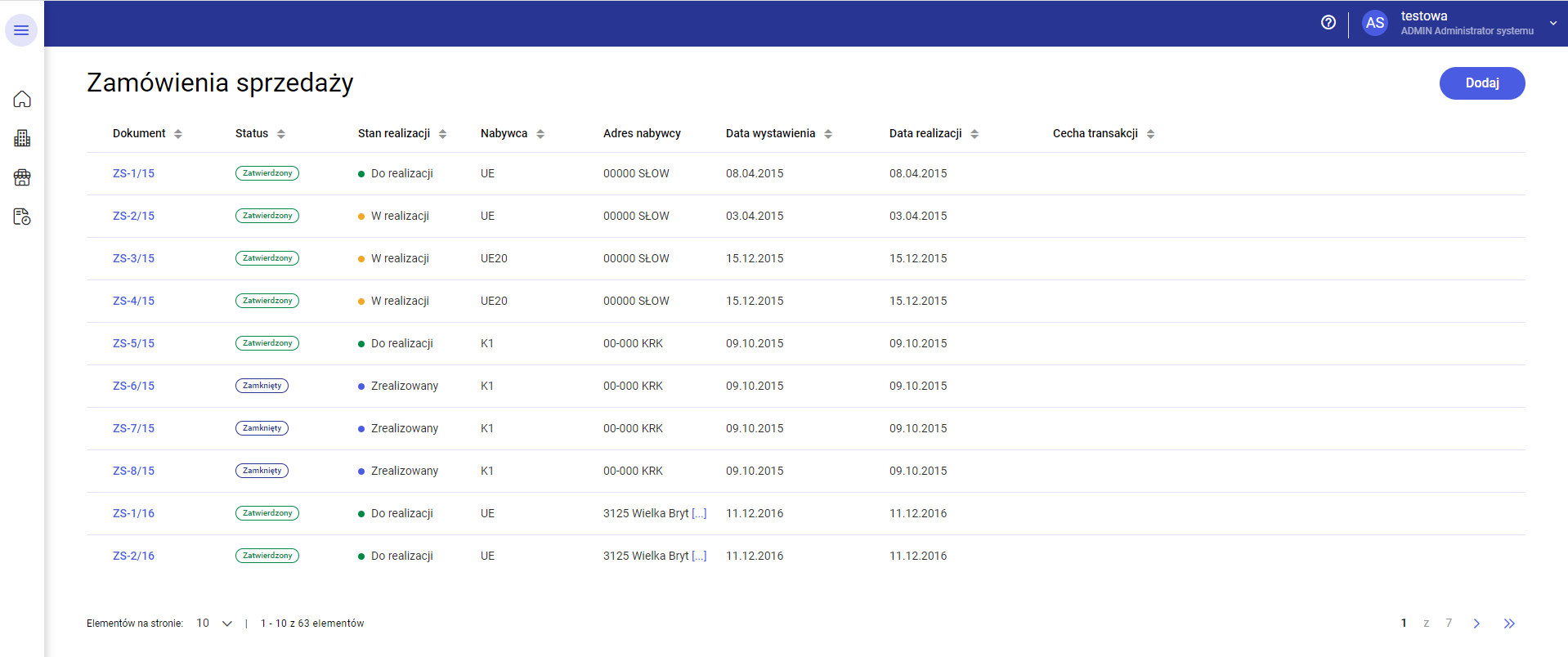
Panel górny nawigacji
W panelu górnym nawigacji dostępne są następujące przyciski:- Pomoc
- Informacje o operatorze

Pomoc
Naciśnięcie przycisku Pomoc powoduje otwarcie okna, w którym wyświetlana jest informacja o programie oraz dostępne są przekierowania do stron pomocy dla programu Comarch ERP XL oraz stron społeczności Comarch ERP.
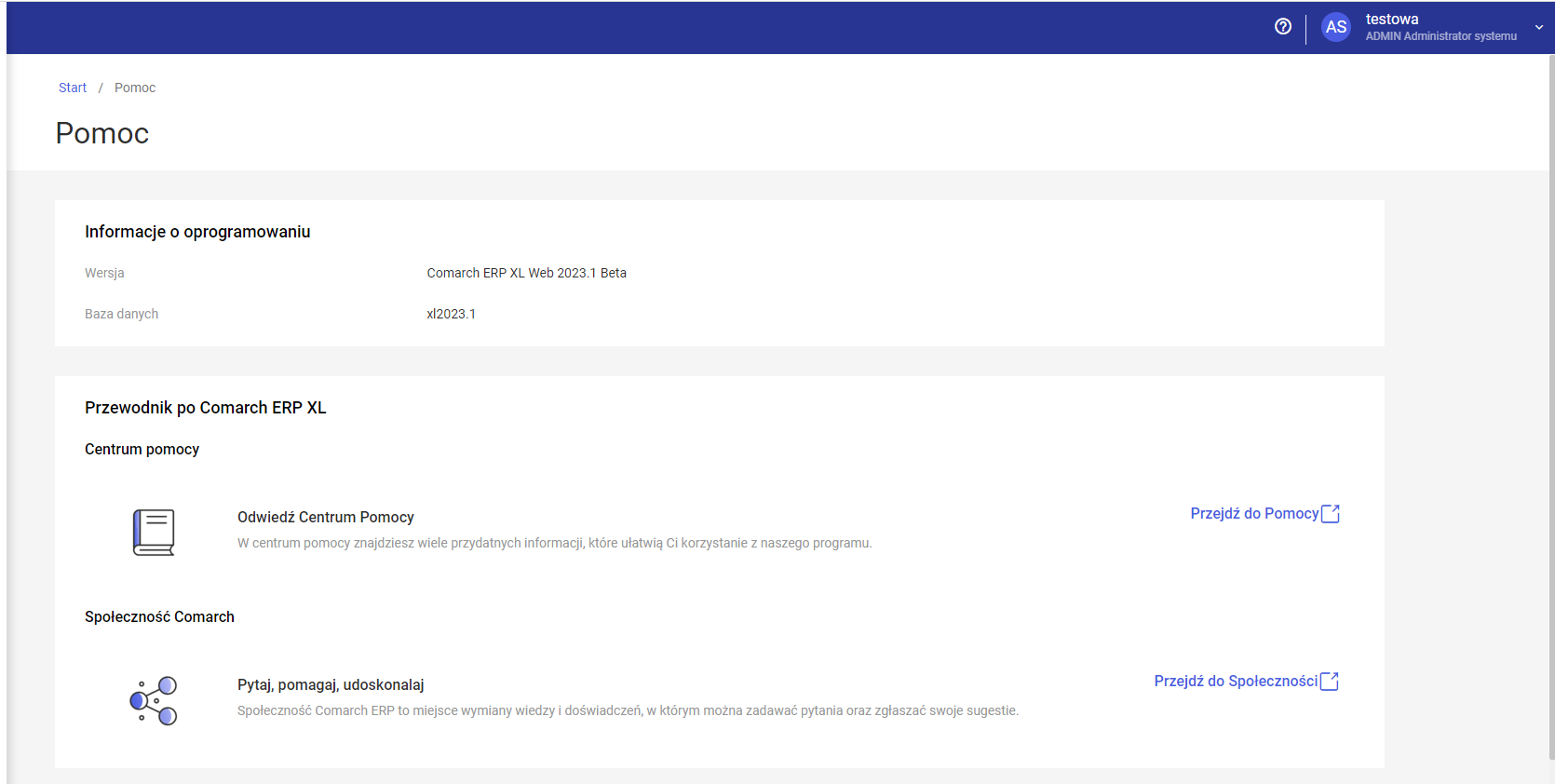
Informacje o operatorze
Na przycisku z informacją o operatorze wyświetlana jest nazwa centrum, do którego zalogowany jest operator oraz identyfikator i nazwisko operatora.
Po rozwinięciu przycisku Operator ma dostępną opcję wylogowania się z programu.
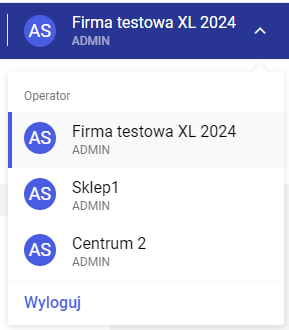
Lista zamówień sprzedaży
Układ listy zamówień
Po naciśnięciu w panelu bocznym przycisku Zamówienia sprzedaży na ekranie głównym aplikacji wyświetlana jest lista zamówień sprzedaży.
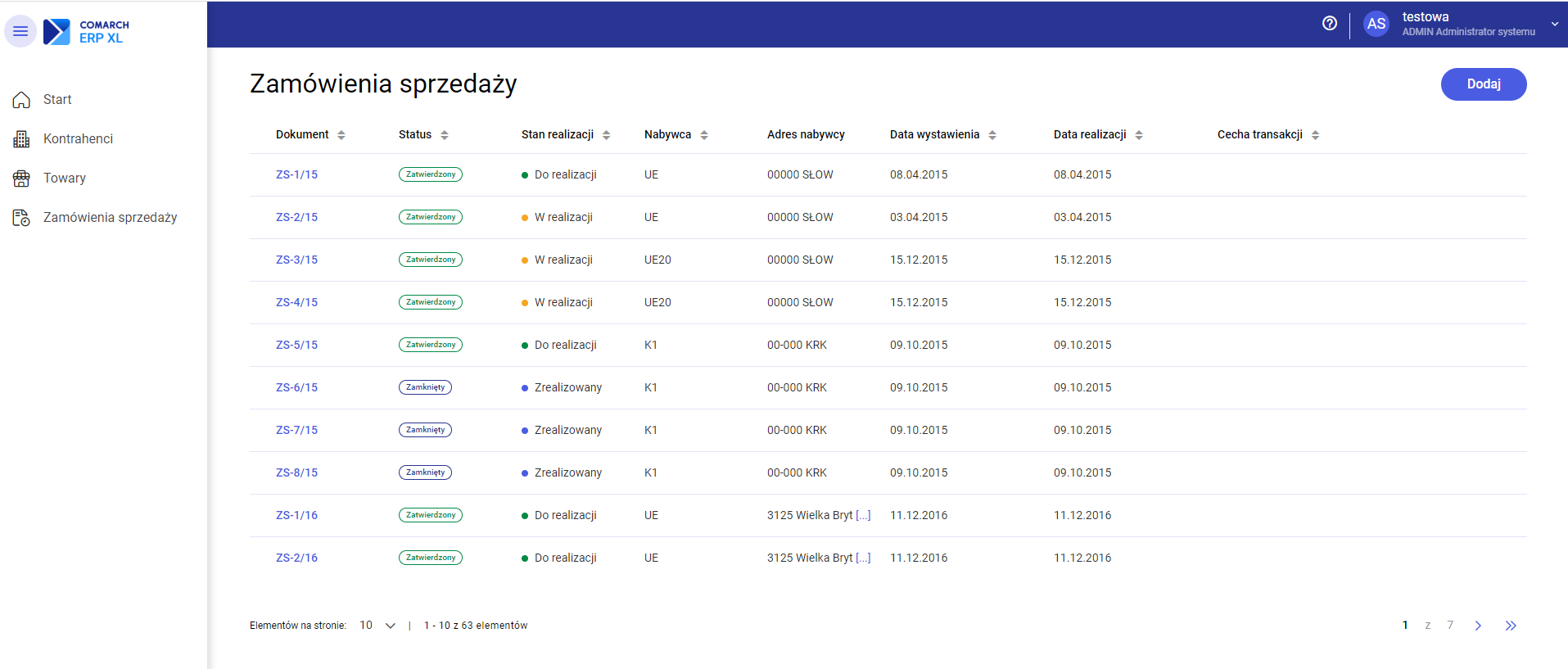
Na liście wyświetlane są wszystkie dokumenty widoczne w centrum, w którym zalogowany jest Użytkownik.
Lista zawiera następujące kolumny:- Dokument
- Status
- Stan realizacji
- Nabywca
- Adres nabywcy
- Data wystawienia
- Data realizacji
- Cecha transakcji
Powiązania pomiędzy Stanem dokumentu a Statusem i Stanem realizacji prezentuje poniższa tabela:
| Stan w standardowym interfejsie | Status w interfejsie webowym | Stan realizacji w interfejsie webowym |
| Niepotwierdzone | Niezatwierdzony | - |
| Potwierdzone | Zatwierdzony | Do realizacji |
| W realizacji | Zatwierdzony | W realizacji |
| Zrealizowane | Zamknięty | Zrealizowany |
| Odrzucone | Anulowany | Niezrealizowany |
| Anulowane potwierdzone | Anulowany | Niezrealizowany |
| Zamknięte potwierdzone | Zamknięty | Niezrealizowany |
| Zamknięte w realizacji | Zamknięty | Częściowo zrealizowany |
| Korygowane potwierdzone | Korygowany | Do realizacji |
| Korygowane w realizacji | Korygowany | W realizacji |
Obsługa listy zamówień
Na liście Użytkownik może wykonywać następujące operacje:
- Sortowanie
- Kliknięcie w nagłówek kolumny powoduje posortowanie listy rosnąco wg danej kolumny, kolejne kliknięcie sortowanie malejąco
- Kolumna, wg której posortowana jest lista oraz kierunek sortowania odpowiednio wyróżnione są w nagłówku
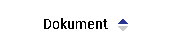
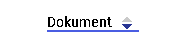
- Zmiana szerokości kolumn
- Ustalenie ilości dokumentów wyświetlanych na stronie
- Przechodzenie pomiędzy stronami listy
Dodawanie zamówienia sprzedaży
Układ formularza zamówienia
Po naciśnięciu na liście zamówień przycisku Dodaj wyświetlony zostaje formularz nowego zamówienia sprzedaży.
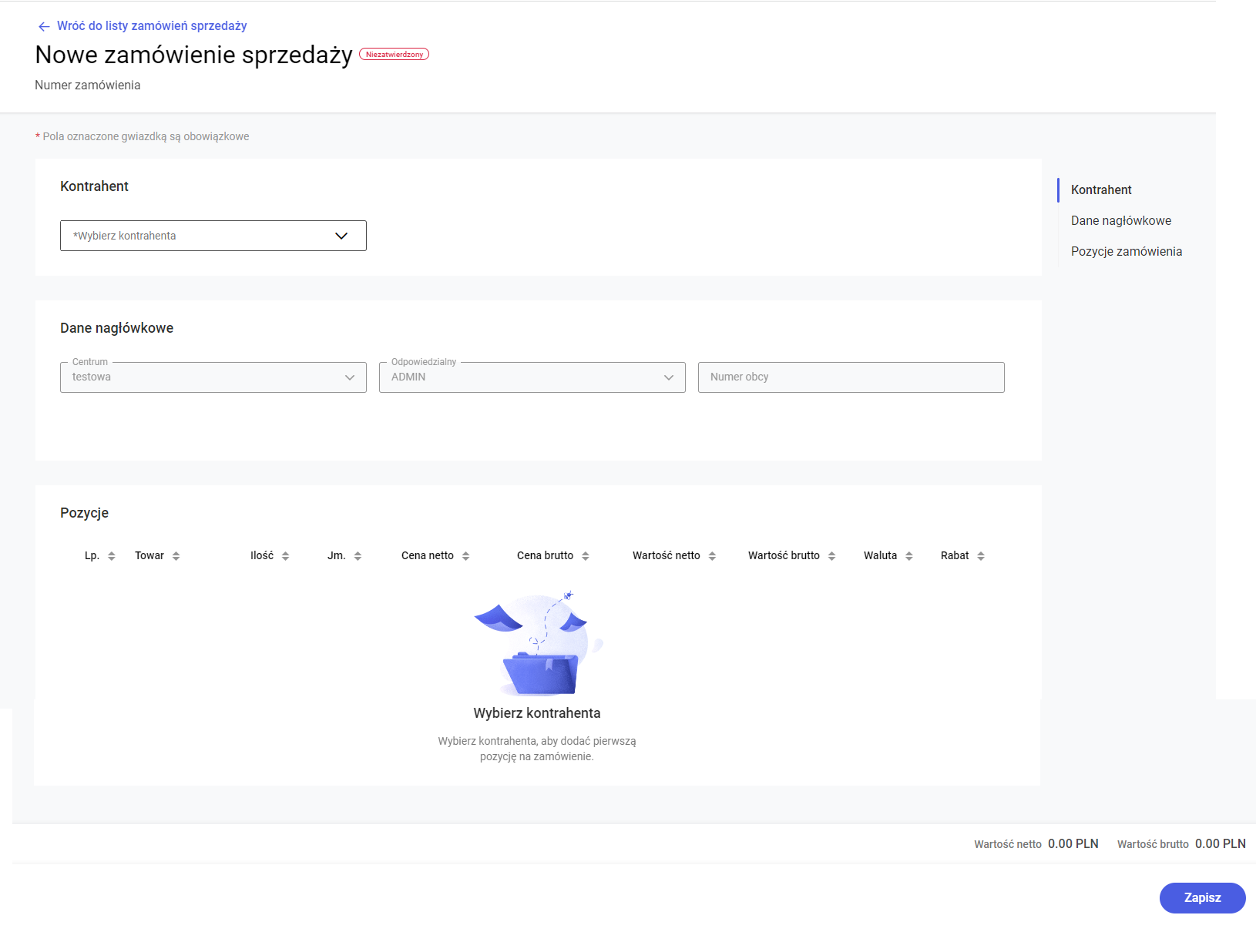
- Nagłówek
- Sekcje
- Kontrahent
- Dane nagłówkowe
- Pozycje zamówienia
- Stopka
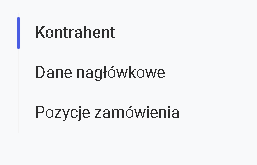
Nagłówek zamówienia
W nagłówku zamówienia wyświetlane są następujące elementy:- Przycisk Wróć do listy zamówień sprzedaży pozwalający na wyjście z formularza zamówienia
- Status zamówienia
- Numer zamówienia
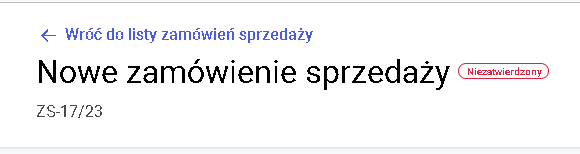
Dodawanie kontrahenta na zamówienie
Po ustawieniu kursora w polu Wybierz kontrahenta Użytkownik ma możliwość dodania kontrahenta na zamówienie.
Istnieją dwa sposoby na dodanie kontrahenta:
- Wpisanie akronimu, numeru NIP lub numeru karty kontrahenta i wciśnięcie <Enter>
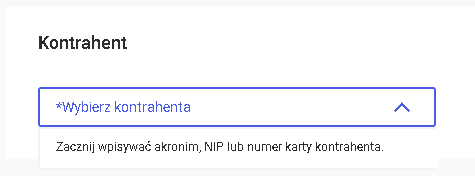
- Jeżeli nie zostanie znaleziony kontrahent o wpisanym akronimie, NIP lub numerze karty, w polu zostanie wyświetlony stosowny błąd
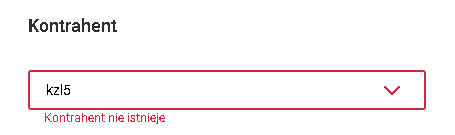
- Wybór kontrahenta z listy wyświetlonej w kontrolce po wprowadzeniu co najmniej 3 znaków
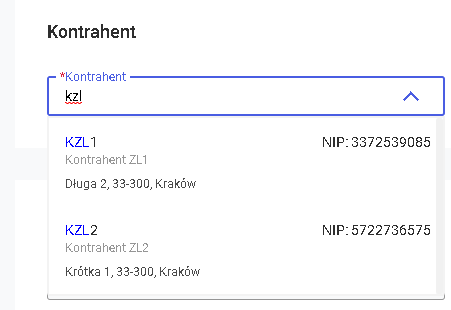
- Na liście wyświetlanych jest pierwszych 10 kontrahentów, którzy w akronimie, nazwie, numerze karty lub numerze NIP mają wprowadzoną w polu wartość
- Jeżeli wpisana w polu wartość występuje na większej niż 10 liczbie kontrahentów, pod listą wyświetlony zostaje przycisk Pokaż więcej wyników pozwalający na wyświetlenie kolejnych 10 kontrahentów
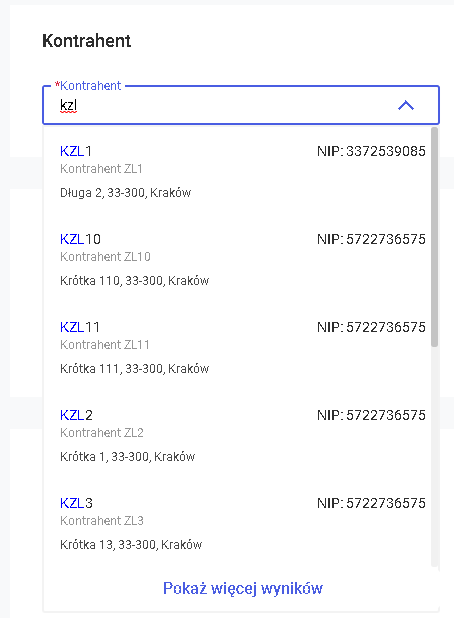
- Jeżeli nie zostanie odnaleziony kontrahent, to pojawi się stosowna informacja oraz przycisk Wyczyść pozwalający usunąć wprowadzoną wartość
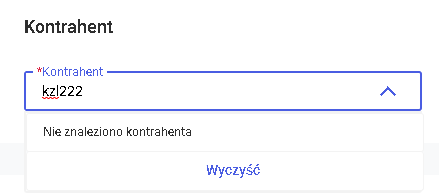
Nabywca i odbiorca na zamówieniu
Po wybraniu kontrahenta w zależności od ustawień na kartotece kontrahenta na dokument pobierane są dane nabywcy i odbiorcy.
- Jeżeli spełnione są następujące warunki
- Wybrany kontrahent jest ustawiony na kartotece jako kontrahent główny
- Wybrany kontrahent nie ma adresu wysyłkowego
-
- Kontrahent jest ustawiany jako Nabywca i jako Odbiorca
- Aktualny adres kontrahenta ustawiony jest jako Adres Nabywcy oraz jako Adres odbiorcy
- Przełącznik Inne dane odbiorcy pozostaje wyłączony
- Dane Odbiorcy nie są wyświetlane (są identyczne, jak dane Nabywcy):
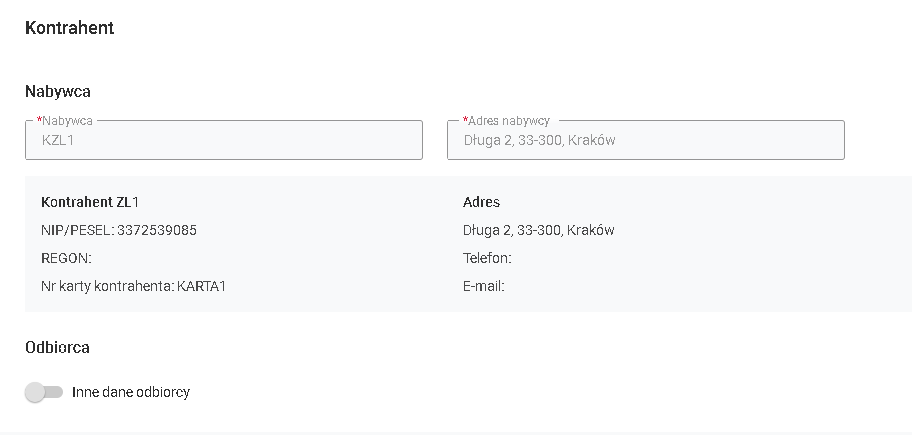
- Jeżeli spełnione są następujące warunki:
- Wybrany kontrahent jest ustawiony na kartotece jako kontrahent główny
- Wybrany kontrahent ma adres wysyłkowy
-
- Kontrahent jest ustawiany jako Nabywca i jako Odbiorca
- Aktualny adres kontrahenta ustawiony jest jako Adres Nabywcy
- Adres wysyłkowy kontrahenta ustawiony jest jako Adres odbiorcy
- Przełącznik Inne dane odbiorcy zostaje włączony
- Dane Odbiorcy są wyświetlane:
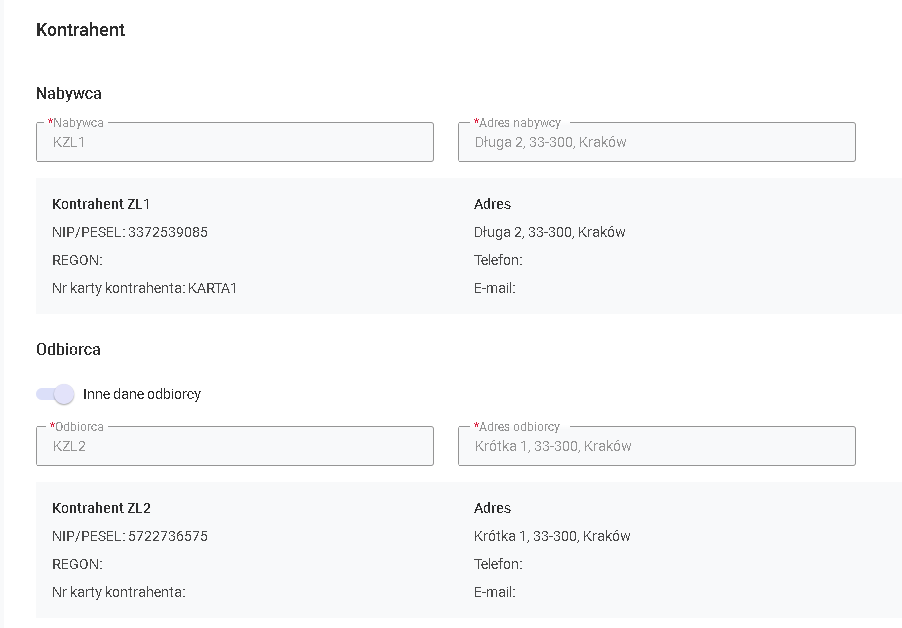
- Jeżeli spełnione są następujące warunki:
- Wybrany kontrahent ma na kartotece ustawionego innego kontrahenta głównego
- Wybrany kontrahent nie ma adresu wysyłkowego
-
- Wybrany kontrahent jest ustawiany jako Odbiorca
- Kontrahent główny z kartoteki wybranego kontrahenta jest ustawiany jako Nabywca
- Aktualny adres kontrahenta głównego z kartoteki wybranego kontrahenta ustawiony jest jako Adres Nabywcy
- Aktualny adres wybranego kontrahenta ustawiony jest jako Adres odbiorcy
- Przełącznik Inne dane odbiorcy zostaje włączony
- Dane Odbiorcy są wyświetlane:
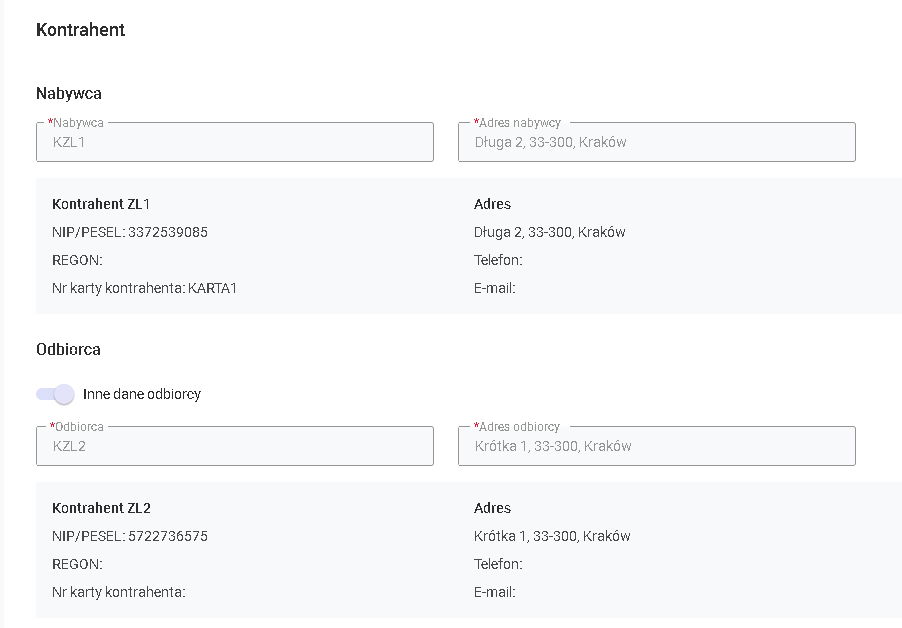
- Jeżeli spełnione są następujące warunki:
- Wybrany kontrahent ma na kartotece ustawionego innego kontrahenta głównego
- Wybrany kontrahent ma adres wysyłkowy
-
- Wybrany kontrahent jest ustawiany jako Odbiorca
- Kontrahent główny z kartoteki wybranego kontrahenta jest ustawiany jako Nabywca
- Aktualny adres kontrahenta głównego z kartoteki wybranego kontrahenta ustawiony jest jako Adres Nabywcy
- Adres wysyłkowy wybranego kontrahenta ustawiony jest jako Adres odbiorcy
- Przełącznik Inne dane odbiorcy zostaje włączony
- Dane Odbiorcy są wyświetlane:
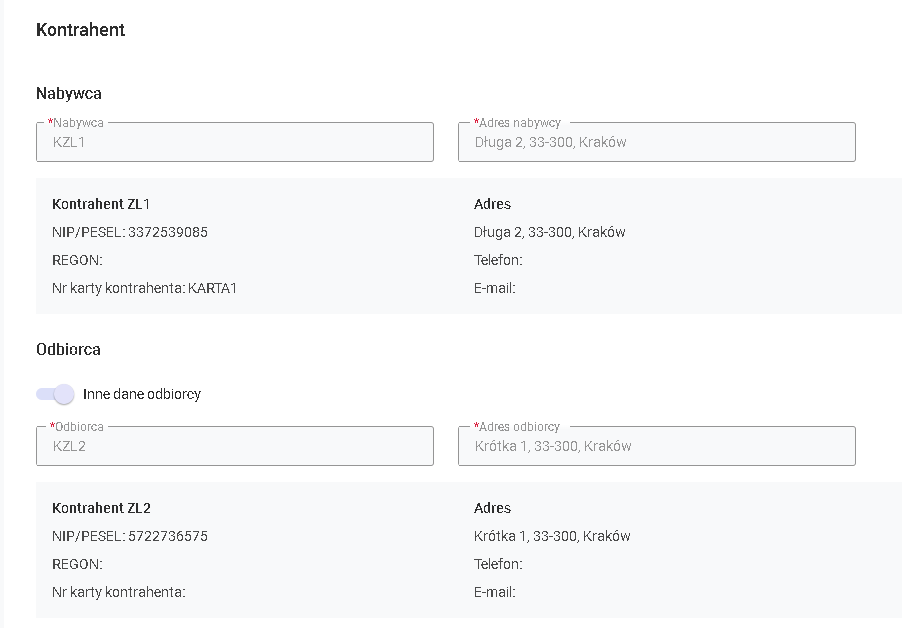
Dane nagłówkowe
Na formularzu nowo dodawanego zamówienia przed dodaniem kontrahenta na dokument w sekcji Dane nagłówkowe wyświetlane są następujące pola:
- Centrum – nazwa centrum, w którym zalogowany jest operator będącego automatycznie właścicielem dokumentu
- Odpowiedzialny – identyfikator zalogowanego operatora
- Numer obcy

Po dodaniu kontrahenta na zamówienie w sekcja Dane nagłówkowe zostaje uzupełniona o następujące pola:
- Data wystawienia – data bieżąca
- Data aktywacji rezerwacji – ustalana na podstawie parametrów na definicji dokumentu ZS
- Data ważności – ustalana na podstawie parametrów na definicji dokumentu ZS
- Termin realizacji – ustalany na podstawie parametrów na definicji dokumentu ZS
- Dni od daty wystawienia – wyliczane na podstawie terminu realizacji
- Centrum – centrum, w którym zalogowany jest operator
- Odpowiedzialny – operator zalogowany do programu

Pozycje zamówienia
Pozycje zamówienia przed dodaniem kontrahenta
Na formularzu nowo dodawanego zamówienia sprzedaży przed dodaniem kontrahenta na dokument w sekcji Pozycje wyświetlane są wyłącznie nagłówki kolumn i nie ma możliwości dodania pozycji.
Wyświetlany jest także stosowny komunikat informujący, że dodanie pozycji będzie możliwe po wybraniu kontrahenta.
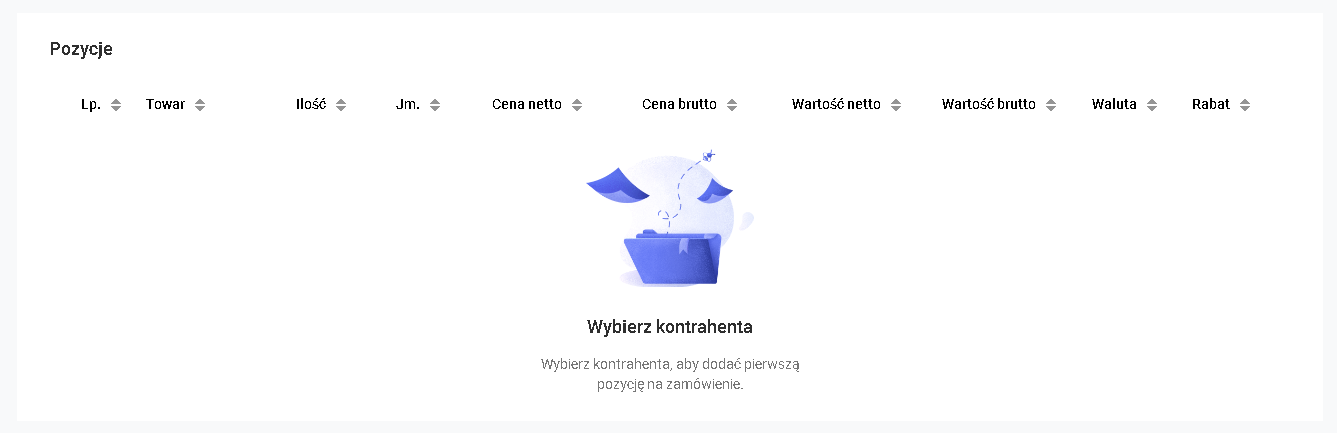
Pozycje zamówienia po dodaniu kontrahenta
Po wybraniu kontrahenta w sekcji Pozycje zostaje wyświetlony wiersz, w którym można dodawać pozycje do zamówienia.
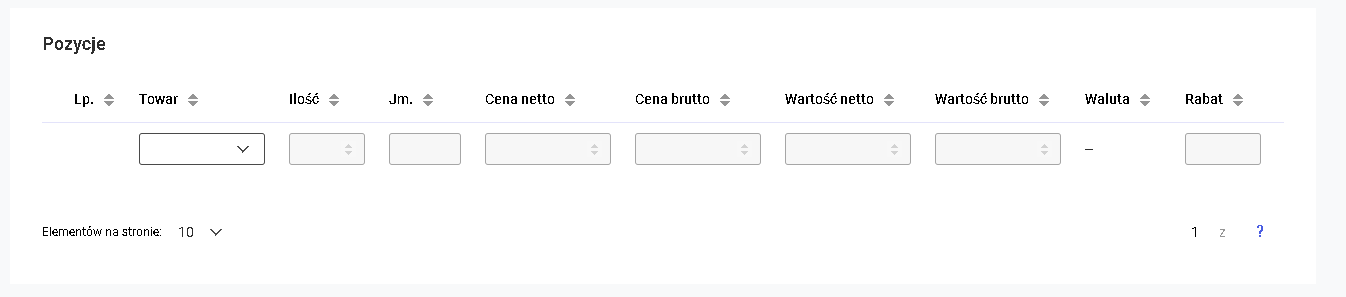
Układ listy pozycji zamówienia
Lista pozycji zamówienia sprzedaży zawiera następujące kolumny:- Lp. – numer kolejny pozycji
- Towar – kod i nazwa towaru
- Ilość – ilość towaru w zamawianej jednostce
- Jm. – jednostka miary zamawianego towaru
- Cena netto – uzgodniona cena netto pozycji
- Cena brutto – uzgodniona cena brutto pozycji
- Wartość netto – wartość netto pozycji
- Wartość brutto – wartość brutto pozycji
- Waluta – waluta pozycji
- Rabat – wartość procentowa rabatu udzielonego na pozycji
Dodawanie pozycji na zamówienie
Dodawanie pozycji przez edycję pola Towar
Po ustawieniu kursora w polu Towar Użytkownik ma możliwość dodania pozycji na zamówienie. Istnieją dwa sposoby na dodanie pozycji:- Wpisanie kodu lub EAN towaru i wciśnięcie <Enter>
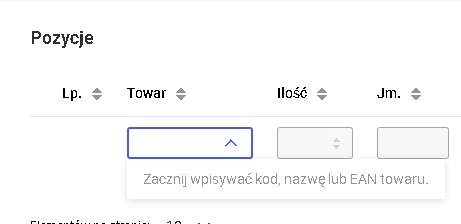
- Jeżeli nie zostanie znaleziony towar o wpisanym kodzie lub EAN, w polu zostanie wyświetlony stosowny błąd oraz przycisk Wyczyść usuwający wprowadzoną wartość.
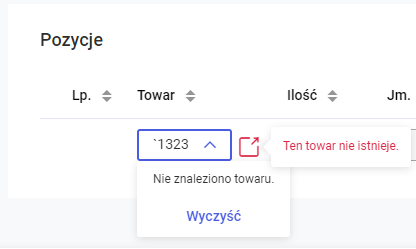
- Wybór towaru z listy wyświetlonej w kontrolce po wprowadzeniu co najmniej 3 znaków
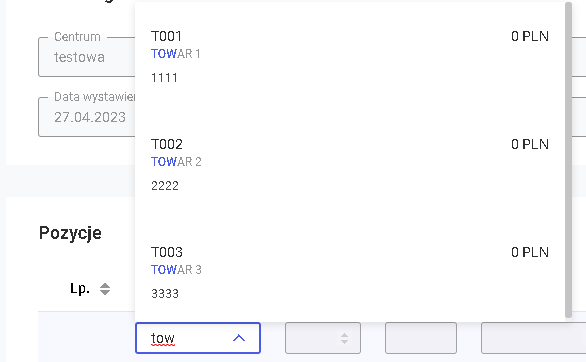
- Na liście wyświetlanych jest pierwszych 10 towarów, które w kodzie, nazwie lub EAN mają wprowadzoną w polu wartość
- Jeżeli wpisana w polu wartość występuje na większej niż 10 liczbie towarów, pod listą wyświetlony zostaje przycisk Pokaż więcej wyników pozwalający na wyświetlenie kolejnych 10 towarów
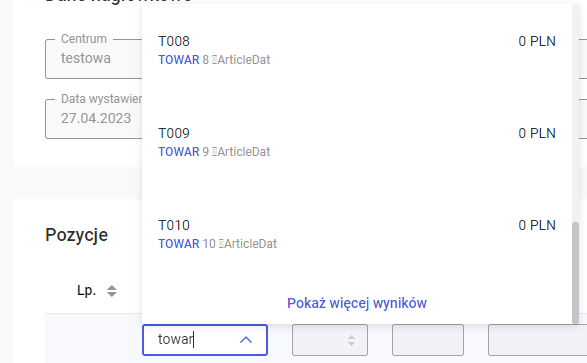
- Jeżeli nie zostanie odnaleziony towar, to pojawi się stosowna informacja oraz przycisk Wyczyść pozwalający usunąć wprowadzoną wartość
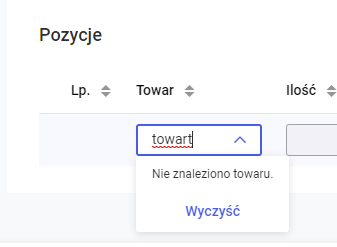
Wiersz do dodawania nowej pozycji wyświetlany jest zawsze jako pierwszy.
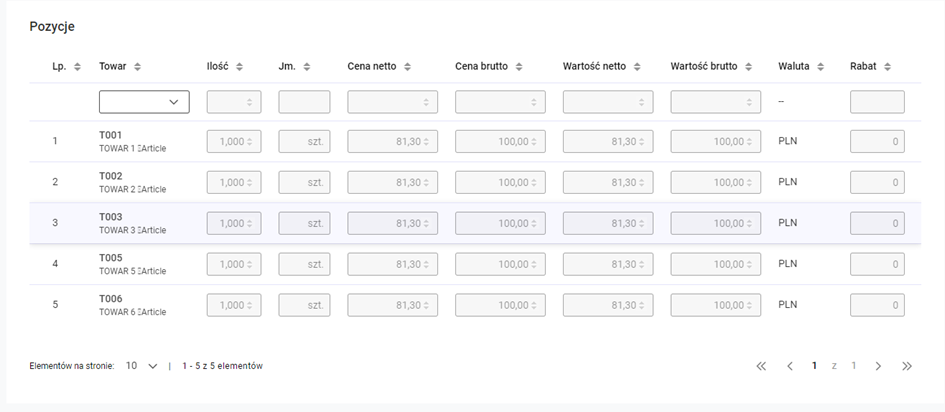
Pobieranie danych o towarze na pozycje zamówienia
- Jednostka miary
- Jeżeli na kartotece towaru zdefiniowana jest jednostka pomocnicza i jest ona ustawiona jako proponowana do sprzedaży, to ta jednostka zostanie pobrana na zamówienie
- Jeżeli na kartotece towaru nie ma jednostki pomocniczej proponowanej do sprzedaży, to na dokument pobrana zostanie jednostka podstawowa towaru
- Cena towaru
- Na zamówienie pobierana jest domyślna cena z kartoteki towaru
Dodawanie pozycji z uproszczonej listy towarów
W wersji 2024.0 systemu Comarch ERP XL Web na formularzu zamówienia sprzedaży udostępniona została możliwość dodawania pozycji zamówienia z uproszczonej listy towarów.Wywołanie uproszczonej listy towarów
Na zamówieniu sprzedaży Użytkownik może wywołać uproszczoną listę towarów na dwa sposoby:- Po rozwinięciu listy wartości w kontrolce do dodawania towaru poprzez wybór opcji Wyświetl pełną listę
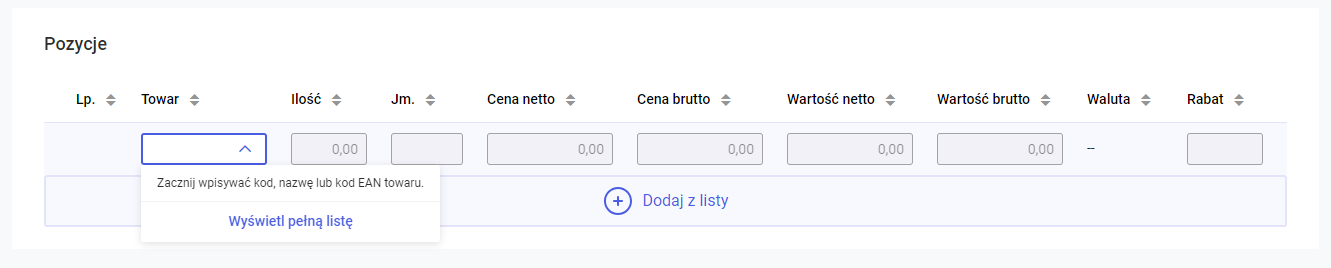
- Przez naciśnięcie przycisku Dodaj z listy znajdującego się pod listą pozycji zamówienia:
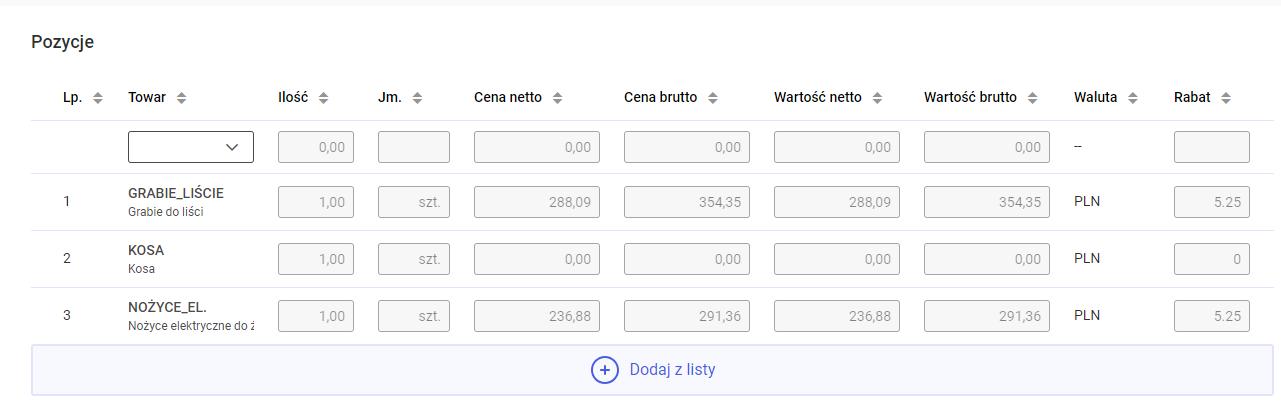
Obsługa uproszczonej listy towarów
Po wyborze opcji do dodawania towarów z listy wyświetlona zostaje uproszczona lista towarów w następującym układzie.
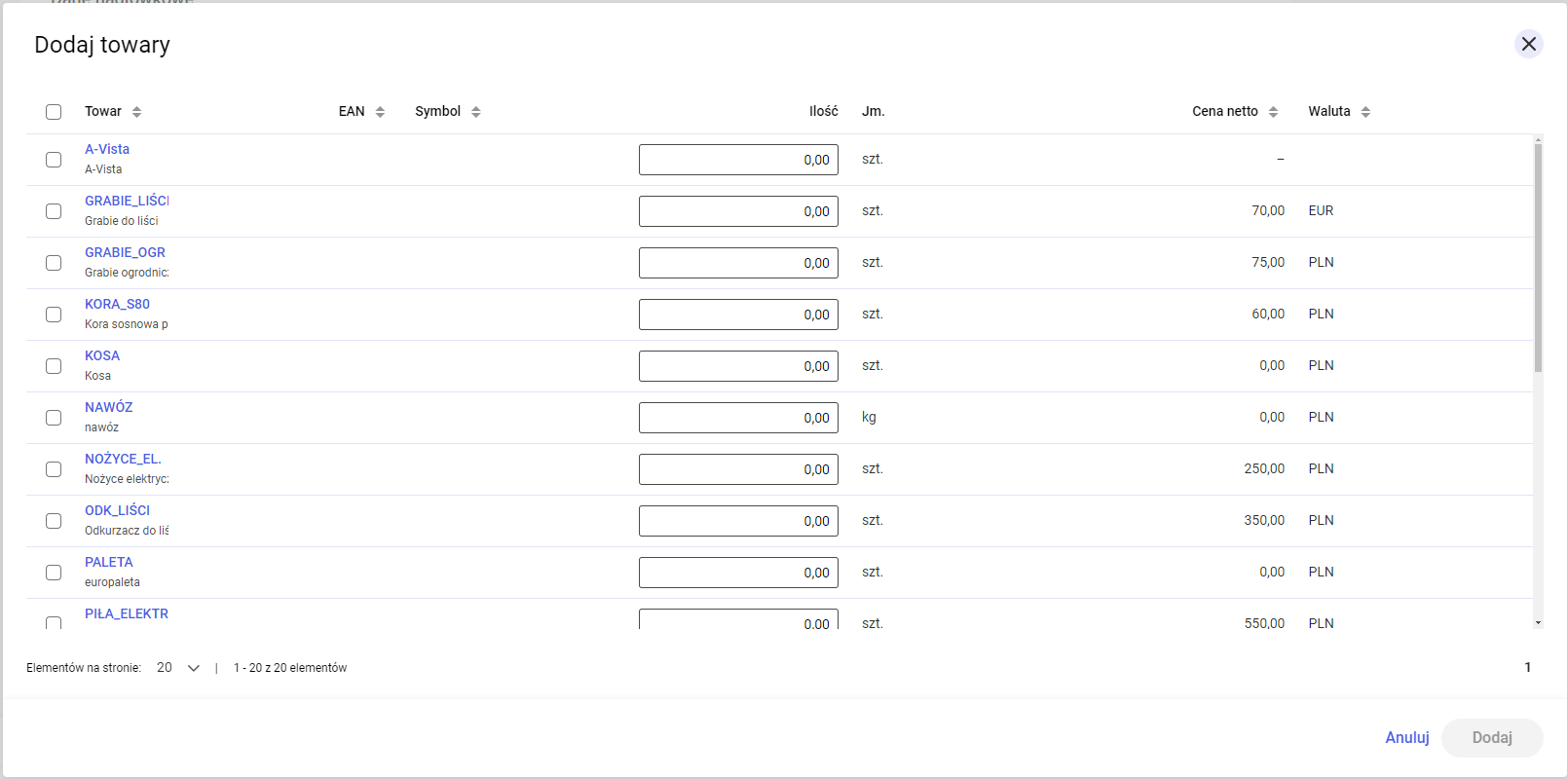
- Zaznaczyć pozycję na liście i wpisać odpowiednią ilość (po zaznaczeniu automatycznie ustawia się ilość 1)
- Wpisać w polu Ilość żądaną wartość, co spowoduje automatyczne zaznaczenie pozycji
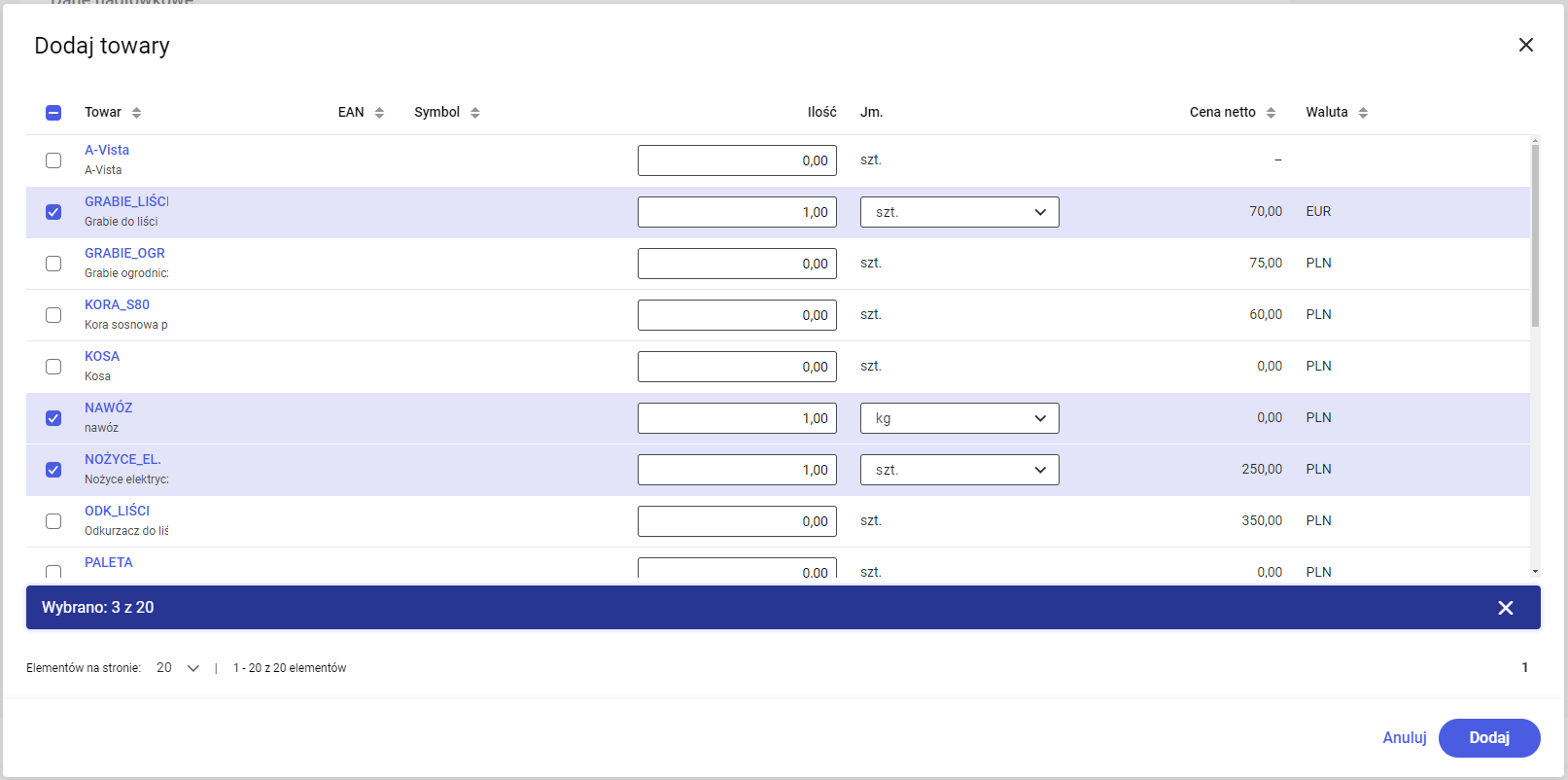
Jeżeli na karcie towaru zdefiniowane są jednostki pomocnicze, to na uproszczonej liście na tym towarze Użytkownik może wskazać, w jakiej jednostce towar ma zostać dodany do zamówienia.
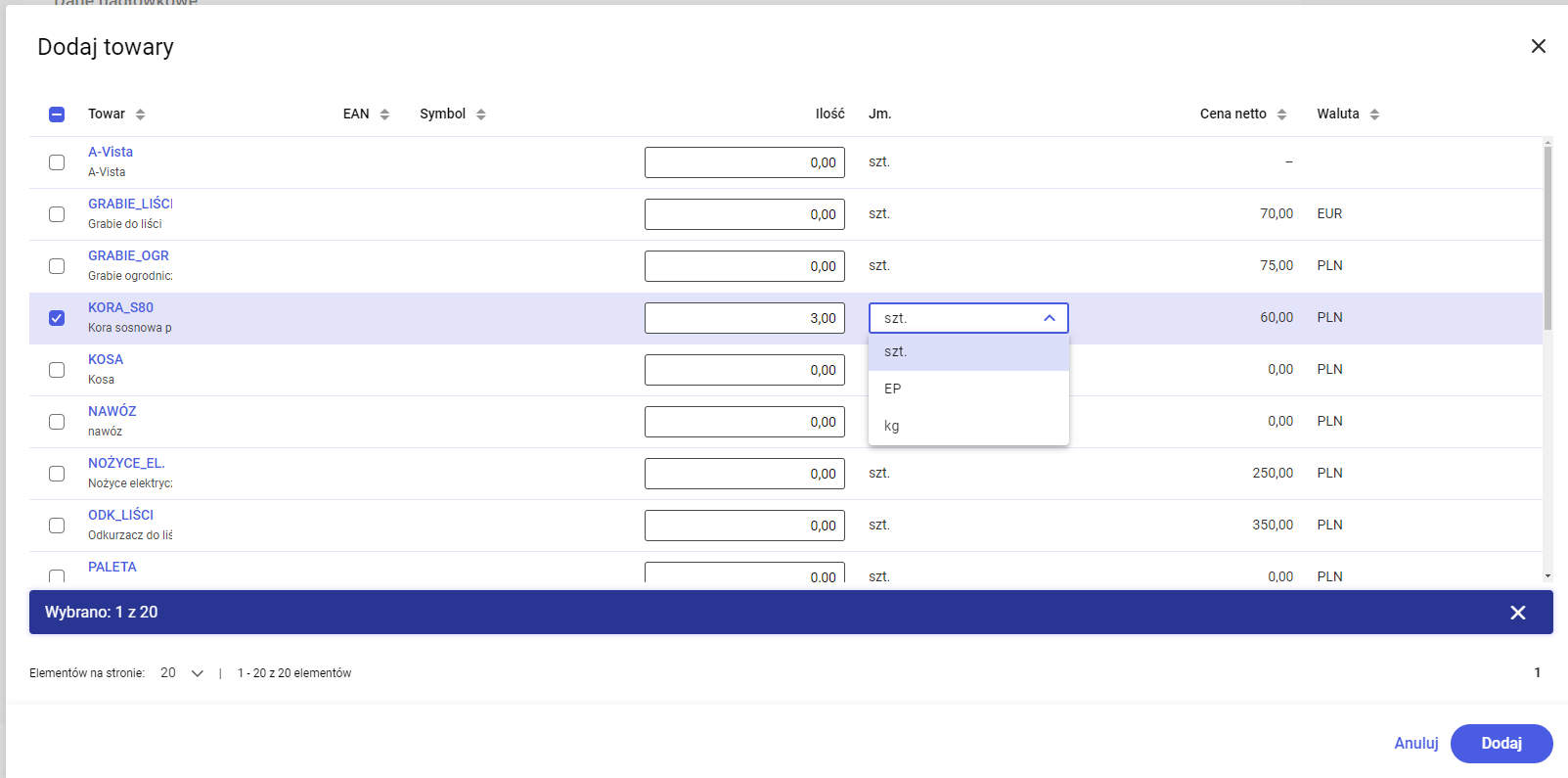
Po naciśnięciu przycisku Dodaj zaznaczone towary zostaną dodane na zamówienie w ilościach i jednostkach ustalonych na uproszczonej liście towarów.
Zapisywanie zamówienia
W stopce zamówienia znajduje się przycisk pozwalający na zapisanie dokumentu.
Po naciśnięciu przycisku weryfikowane jest, czy obowiązkowe pola zostały uzupełnione oraz czy dane na dokumencie są poprawne – jeżeli na zamówieniu występuje błąd, wyświetlany jest stosowny komunikat, pole, w którym występuje błąd jest odpowiednio podświetlane a przycisk Zapisz jest dezaktywowany aż do usunięcia błędu.
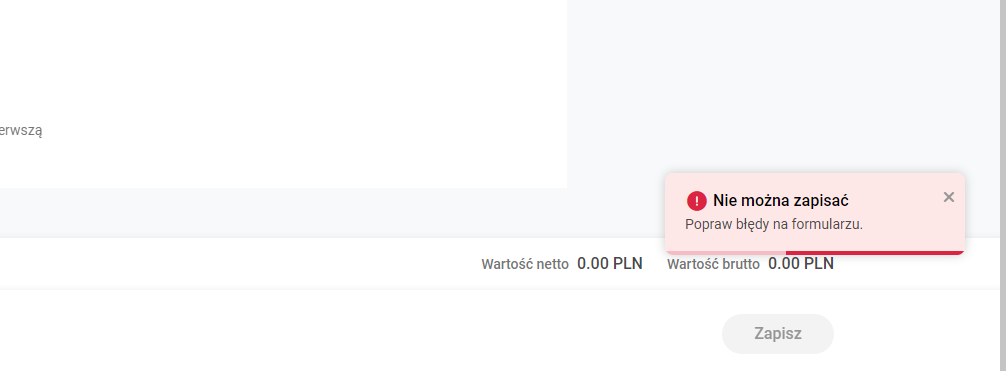
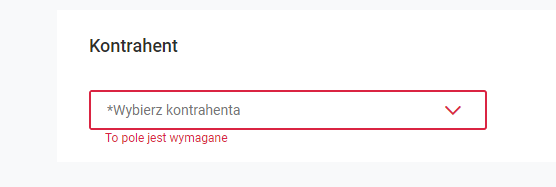
Jeżeli próba zapisu zakończy się sukcesem, system wraca do listy zamówień sprzedaży.
Architektura rozwiązania
Opis
Architektura Comarch ERP XL wydziela część dostępu do danych (backend) od części prezentacyjnej (frontend). W ramach części prezentacyjnej dostarczany jest interfejs WWW, który jest serwowany przy wykorzystaniu serwera nginx. Dodatkowo nginx służy jako API gateway i load balancer, rozdzielając zapytania do warstwy danych, do odpowiednich mikroserwisów. Sama warstwa danych składa się z wielu mikroserwisów odpowiadających za wybrane funkcjonalności systemu. Dzięki takiej architekturze możliwe jest skalowanie horyzontalne aplikacji oraz łatwe aktualizowanie pojedynczych serwisów przy zachowaniu ciągłości pracy. Aby mikroserwisy były osiągalne z poziomu frontendu, aby mogły się ze sobą komunikować oraz aby można było rozdzielać do nich ruch - konieczny jest mechanizm rejestracji serwisów, czyli Service Discovery. Służy do tego Consul - czyli repozytorium serwisów.
W konsekwencji do działania XL'a w wersji Web konieczne są aktywne procesy: nginx, consul, consul-template oraz procesy samych mikroserwisów (obecnie XL.Authorization, XL.Customers, XL.Orders, XL.Users oraz XL.Articles).
Proces uruchamiania Comarch ERP XL składa się zatem z uruchomienia usługi Consul, następnie uruchomienia mikroserwisów (które zarejestrują swój adres i port w Consul'u) - na tym etapie mamy już dostępne nowe Rest API dla XL'a. Następnie do uruchomienia frontend potrzebne jest jeszcze uruchomienie serwera nginx oraz usługi consul-template, której zadaniem jest odczytanie adresów i portów mikroserwisów z repozytorium Consul'a, oraz zapisanie ich w konfiguracji nginx. Jeżeli uruchomimy wiele instancji tego samego mikroserwisu, to nginx będzie przekierowywał żądania równomiernie do każdej instancji (tzw. metoda Round-Robin). Również w ramach wewnętrznej komunikacji między mikroserwisami funkcjonuje load balancing oparty o repozytorium Consul.
Przy domyślnej instalacji stan serwisów można monitorować z poziomu strony http://localhost:8500/. Dodatkowo wszystkie błędy i ostrzeżenia samych mikroserwisów są logowane w zdarzeniach systemowych Windows w sekcji "Aplikacja". Natomiast logi z warstwy prezentacji znajdują się w katalogu serwera nginx w podkatalogu logs. Ponieważ cała komunikacja wymaga zabezpieczenia przed nieautoryzowanym dostępem wdrożono wykorzystanie protokołu https. Aby to było możliwe konieczne jest posiadanie certyfikatu ssl - podczas instalacji jest kreowany certyfikat podpisany samodzielnie o nazwie localhost_xlweb. W przypadku potrzeby udostępnienia programu w sieci publicznej zalecane jest zakupienie certyfikatu w jednym z zaufanych centrów certyfikacji.
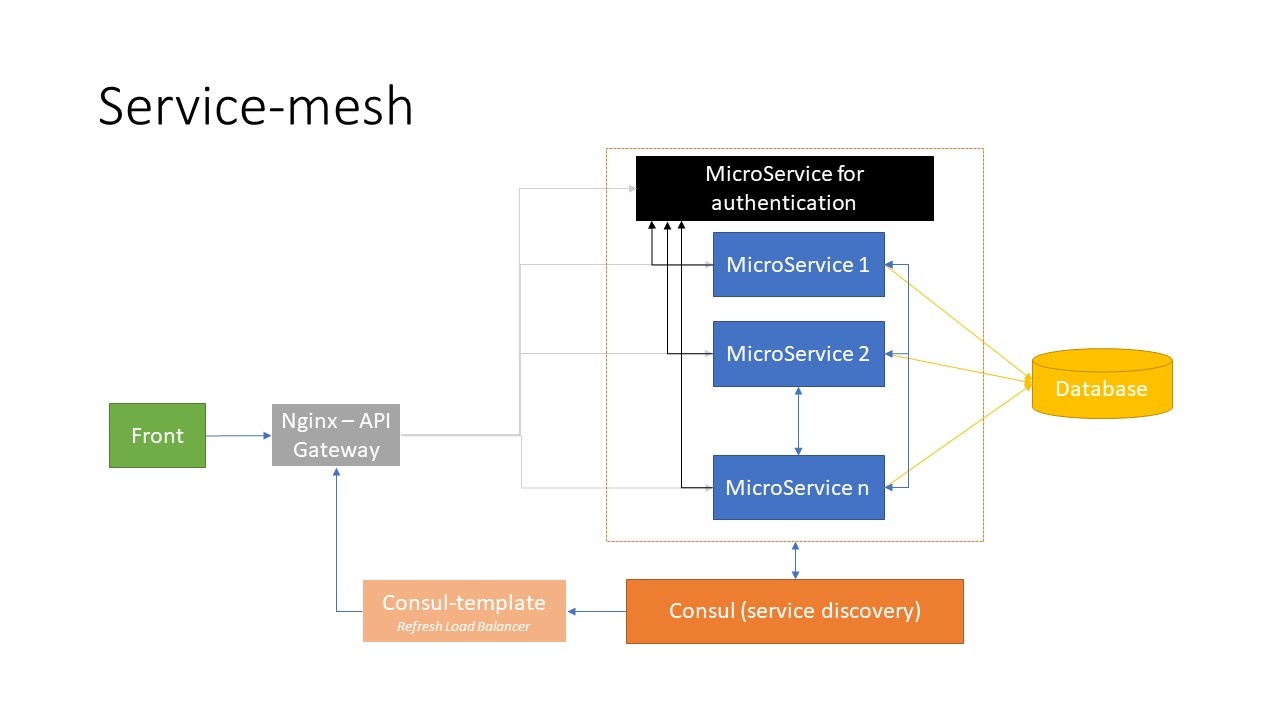
Zmiany funkcjonalne wprowadzone w Comarch ERP XL Web w wersji 2024.1
Dostosowanie systemu do pracy na monitorach o niskiej rozdzielczości
W wersji 2024.1 systemu Comarch ERP XL Web wprowadzone zostały usprawnienia pozwalające na wygodną obsługę programu na monitorach o niskiej rozdzielczości.
Od tej wersji system jest dostosowany do pracy od rozdzielczości 1366 x 768, co oznacza, że na tej oraz na każdej wyższej rozdzielczości aplikacja dostosowuje swój układ i rozmiar elementów do rozmiaru ekranu.
Układ ekranu startowego w zależności od rozdzielczości
Na ekranach o niskiej rozdzielczości elementy ekranu startowego prezentowane są w układzie pionowym, co obrazują poniższe rysunki.
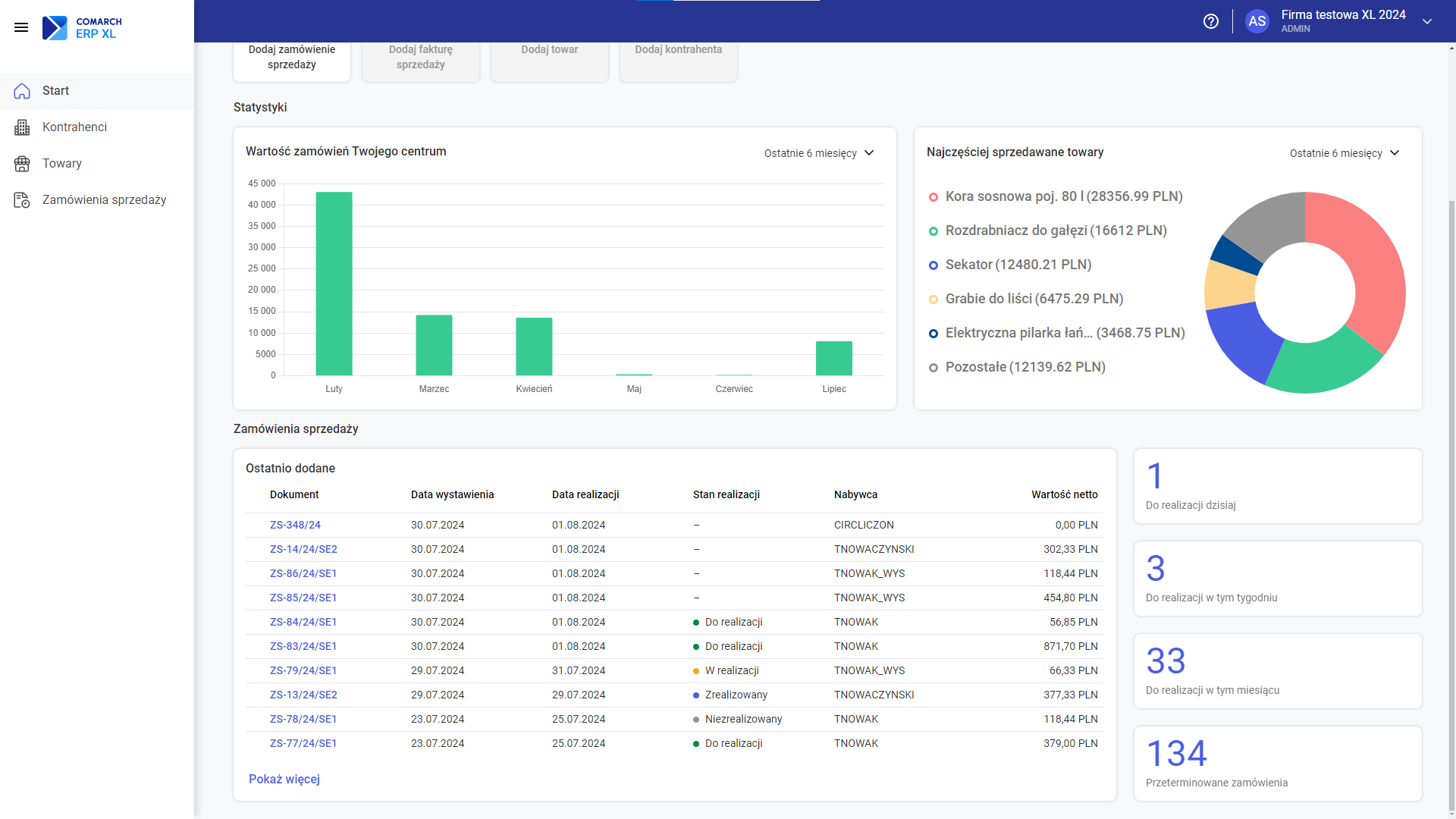
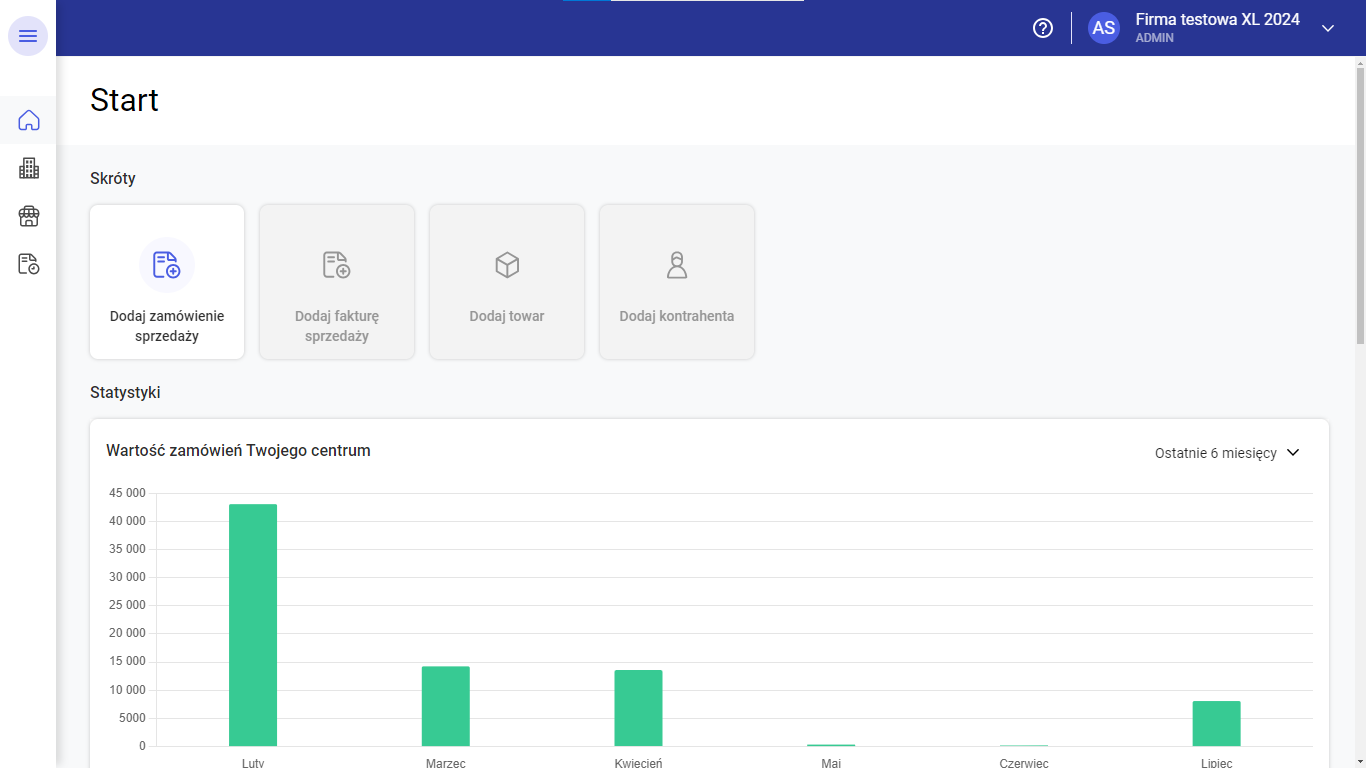
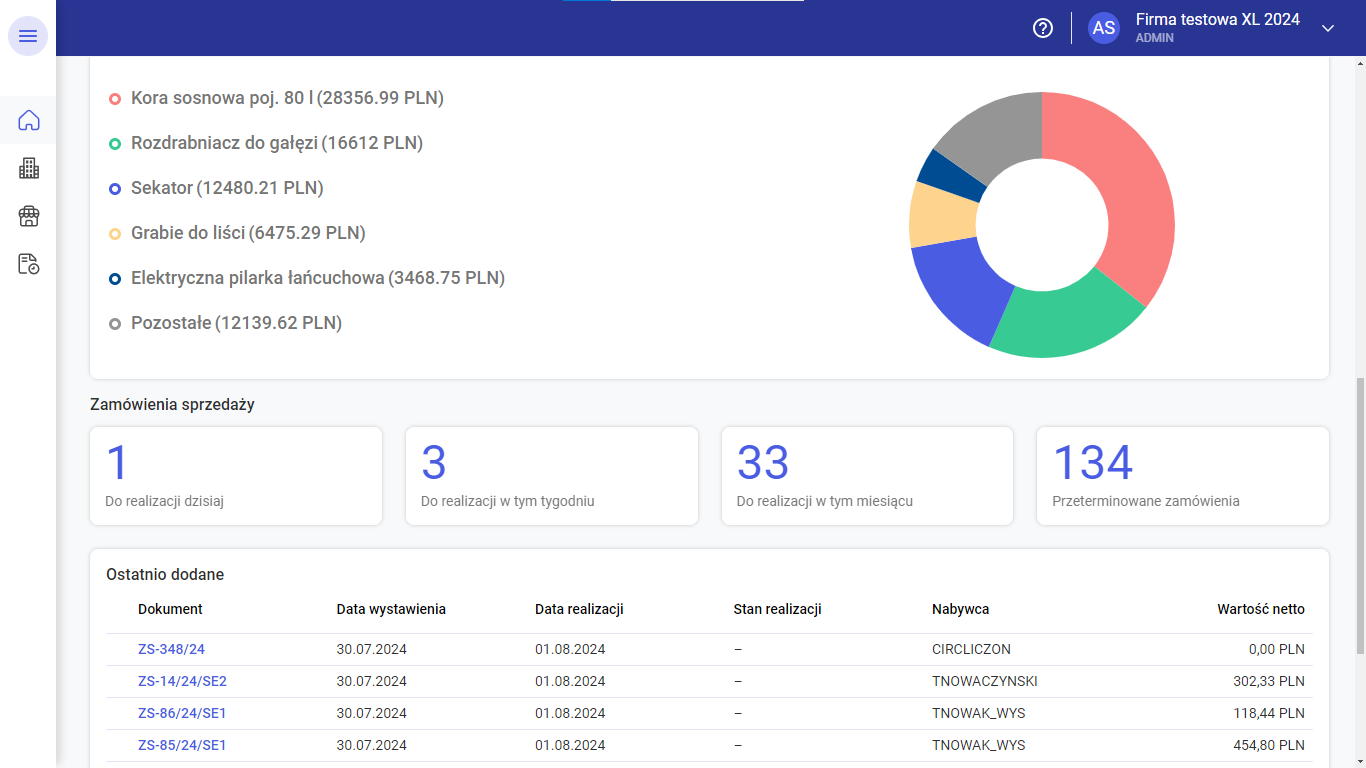
Układ formularza zamówienia w zależności od rozdzielczości
Na ekranach o niskiej rozdzielczości zmienia się rozmiar poszczególnych pól na formularzu zamówienia.
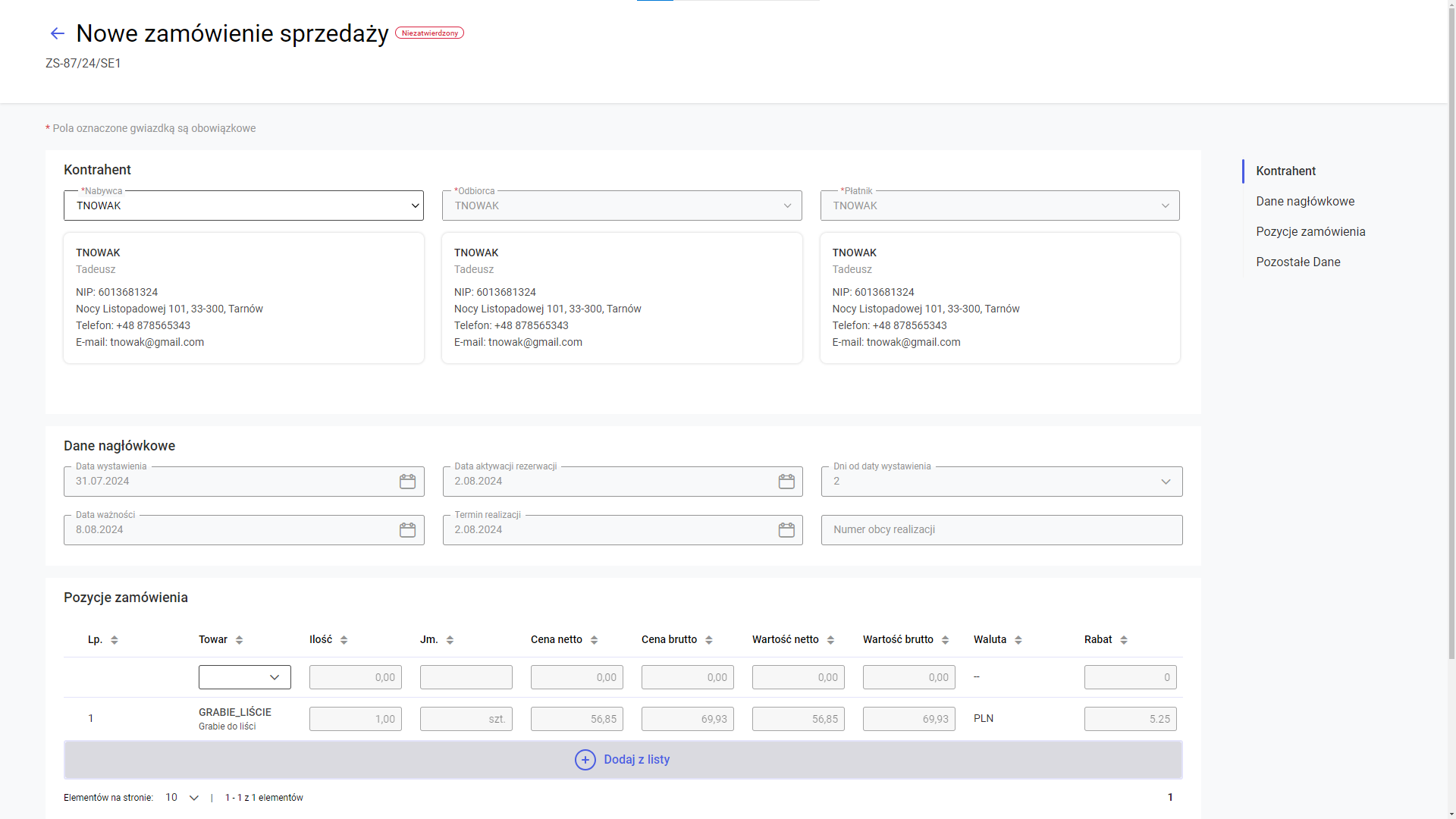
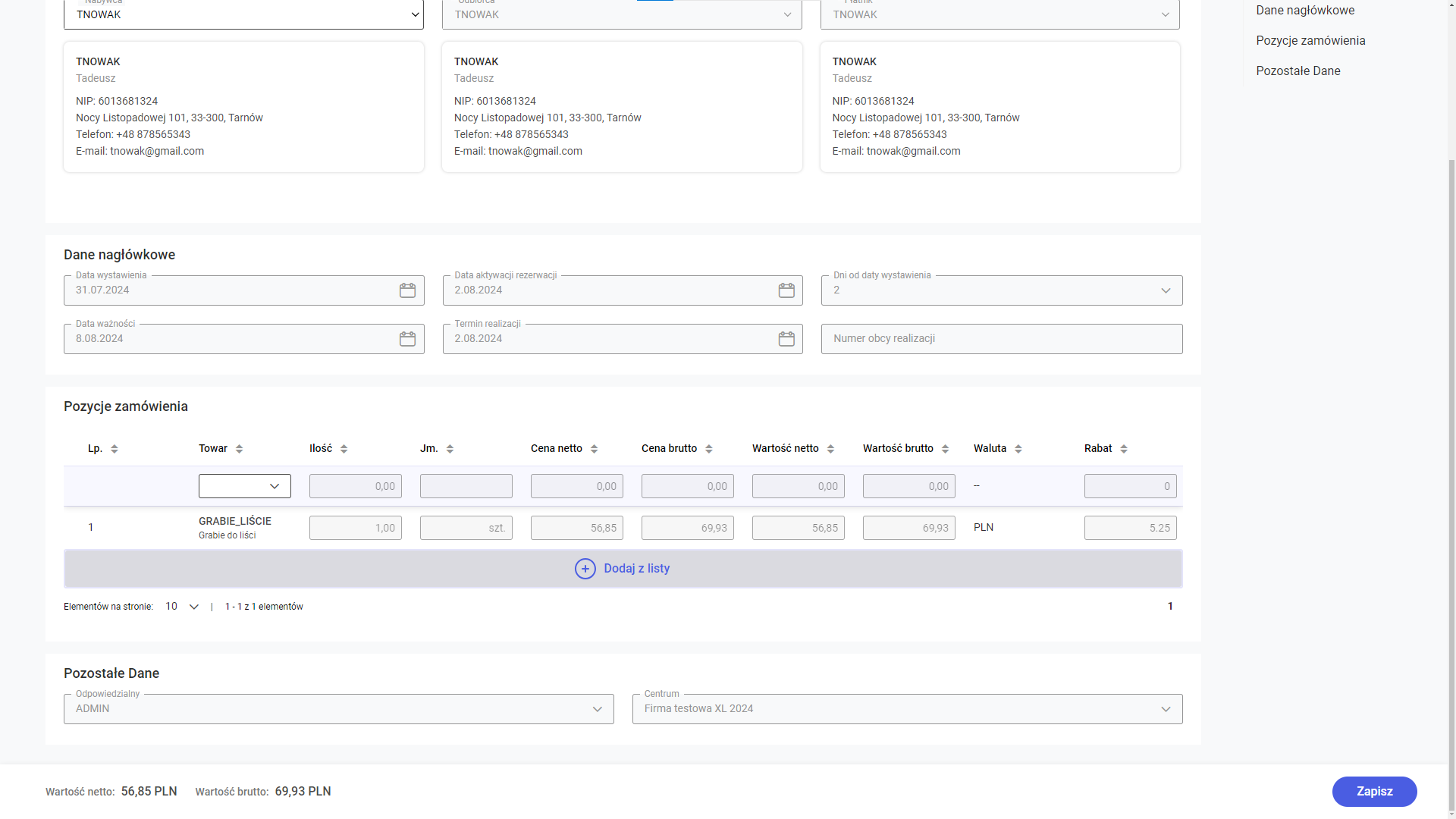
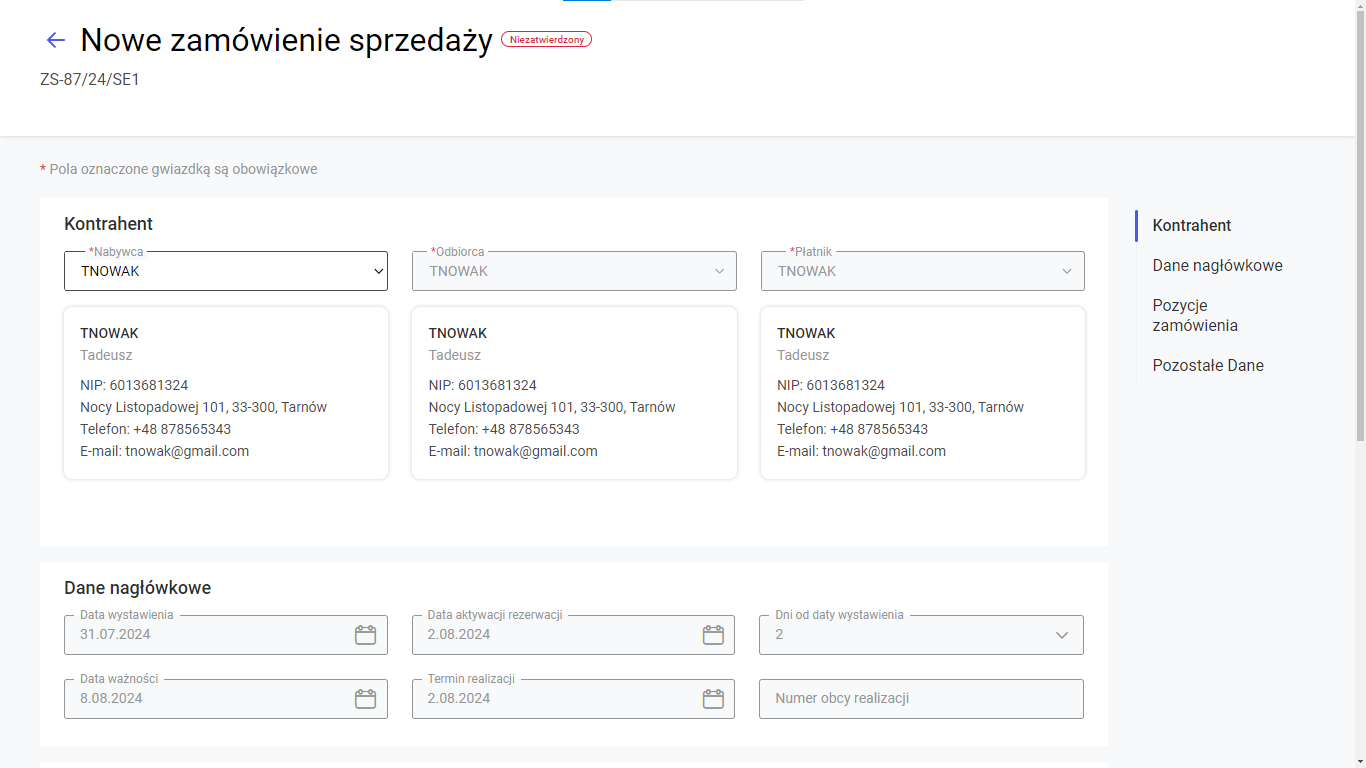
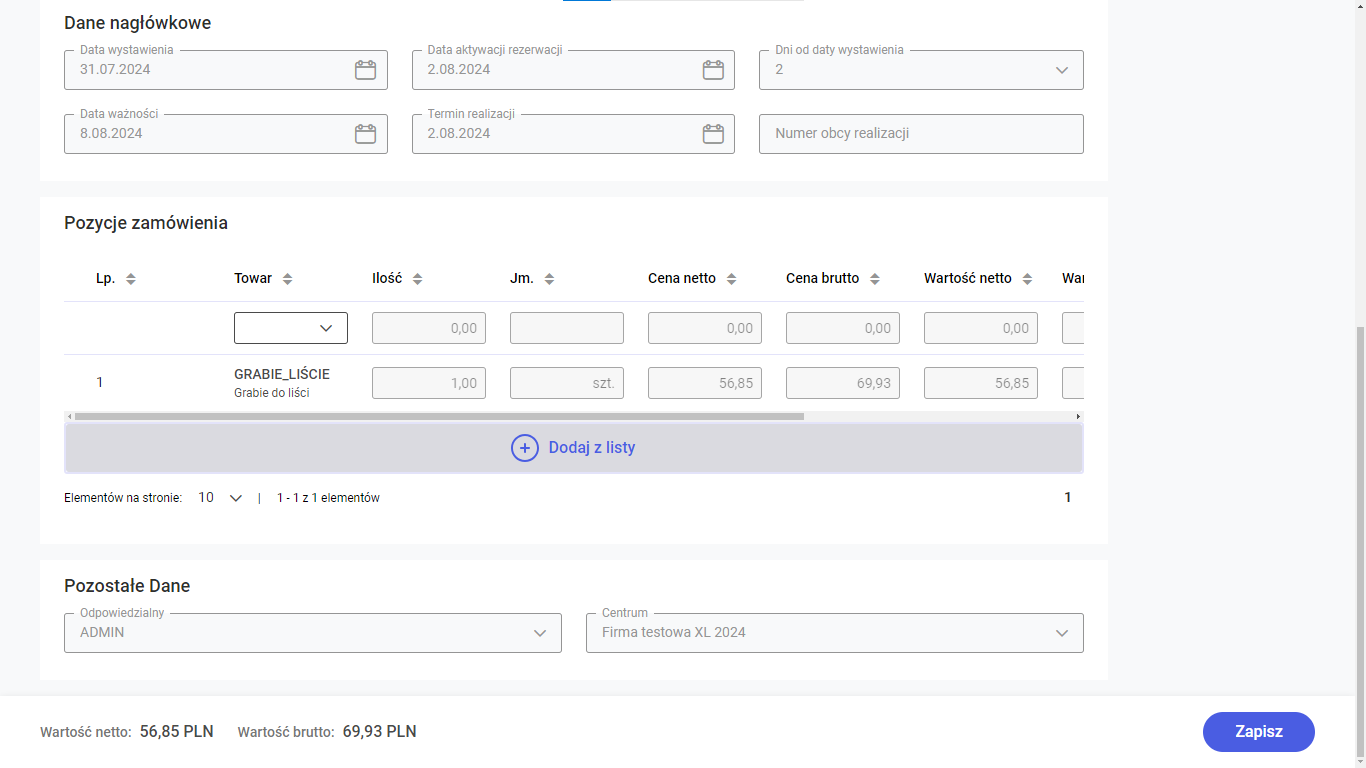
Zmiany na liście zamówień sprzedaży
Kolumna Opis na liście zamówień
Na liście zamówień sprzedaży dodana została kolumna Opis.
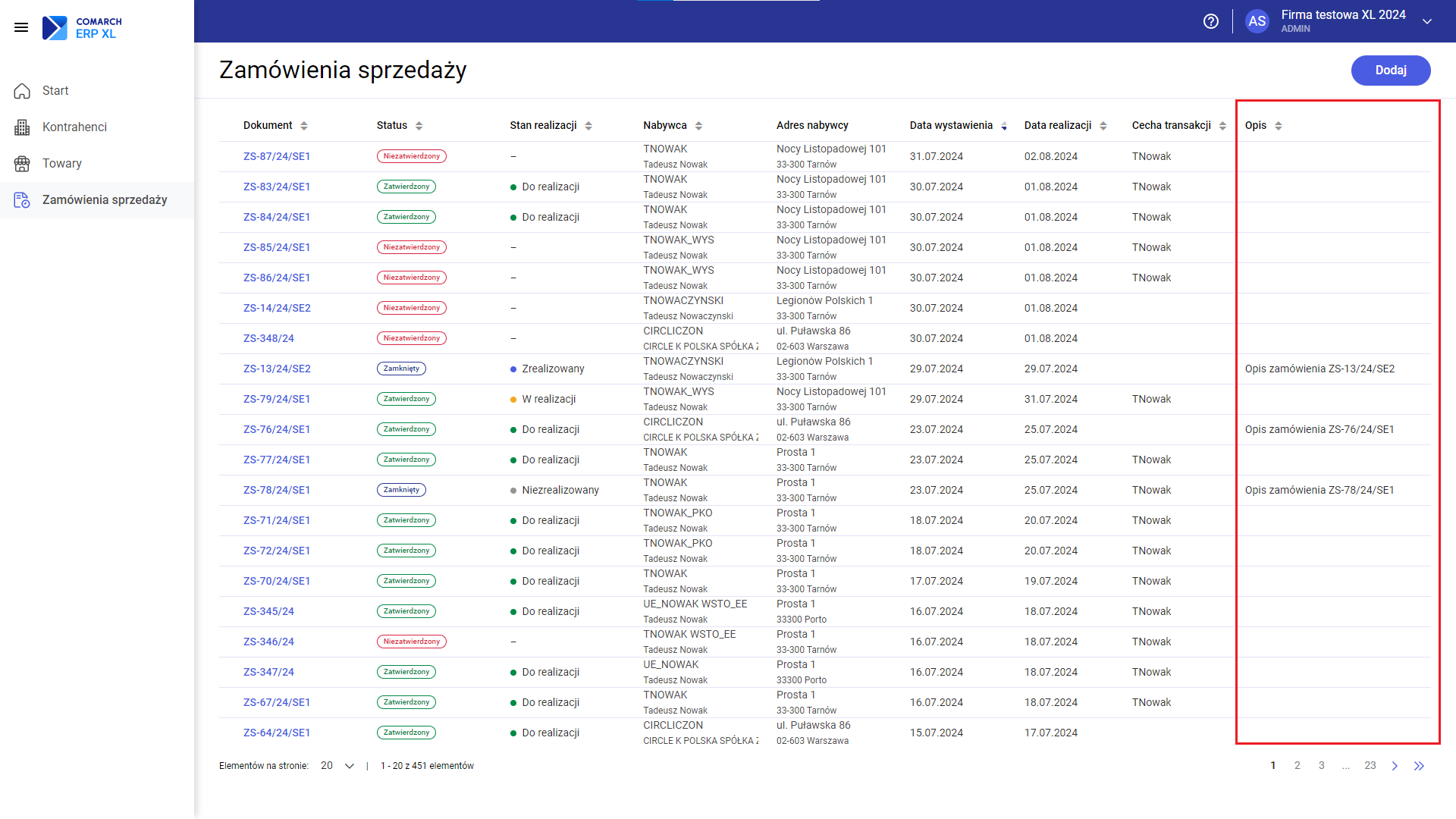
Wyświetlanie nazwy kontrahenta w kolumnie Nabywca
W kolumnie Nabywca poza wyświetlanym dotychczasowo akronimem od wersji 2024.1 prezentowana jest także nazwa kontrahenta.
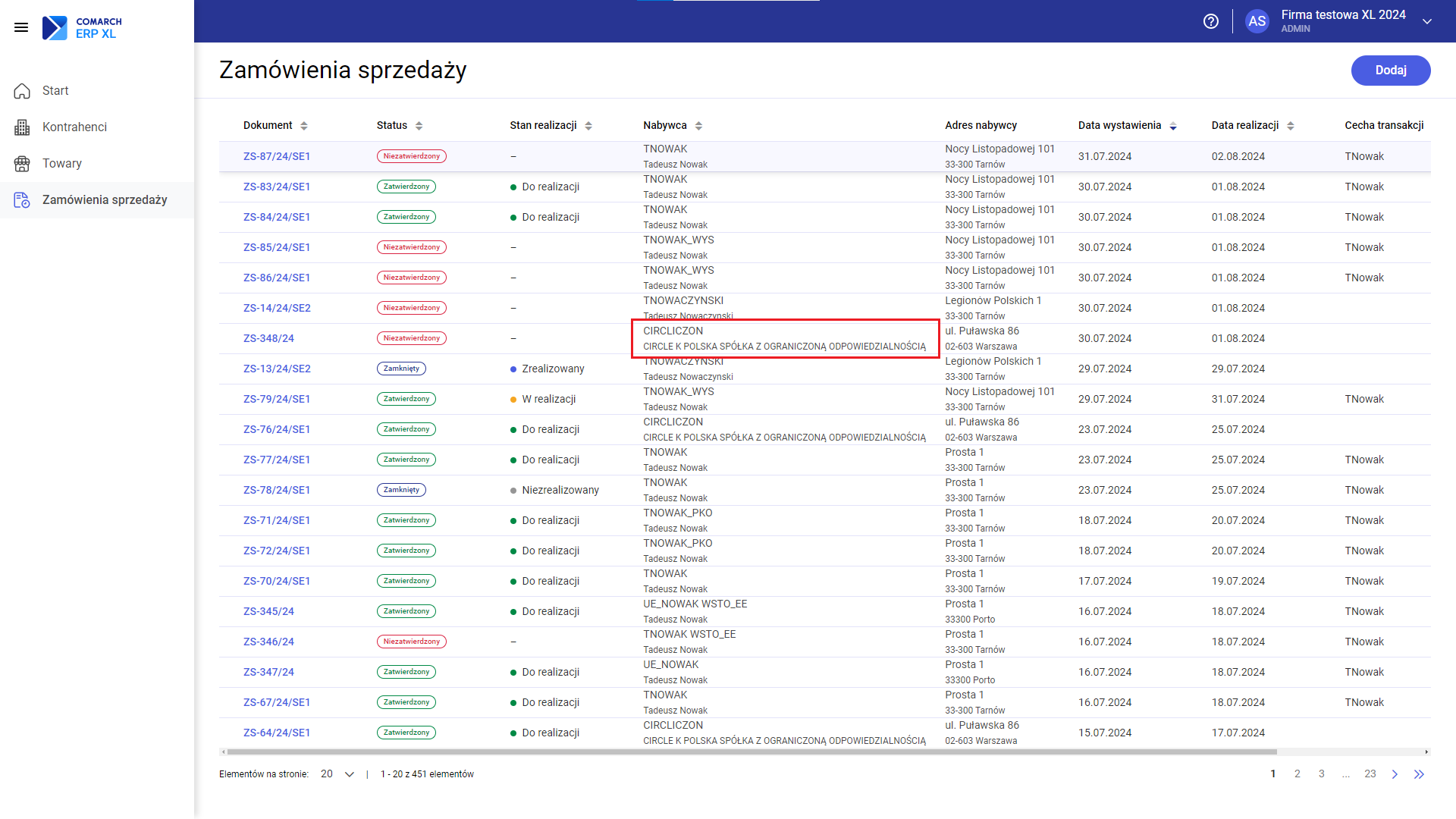
Wyświetlanie ulicy w kolumnie Adres nabywcy
W wersji 2024.1 w kolumnie z adresem nabywcy dodane zostało wyświetlanie ulicy i numeru domu.
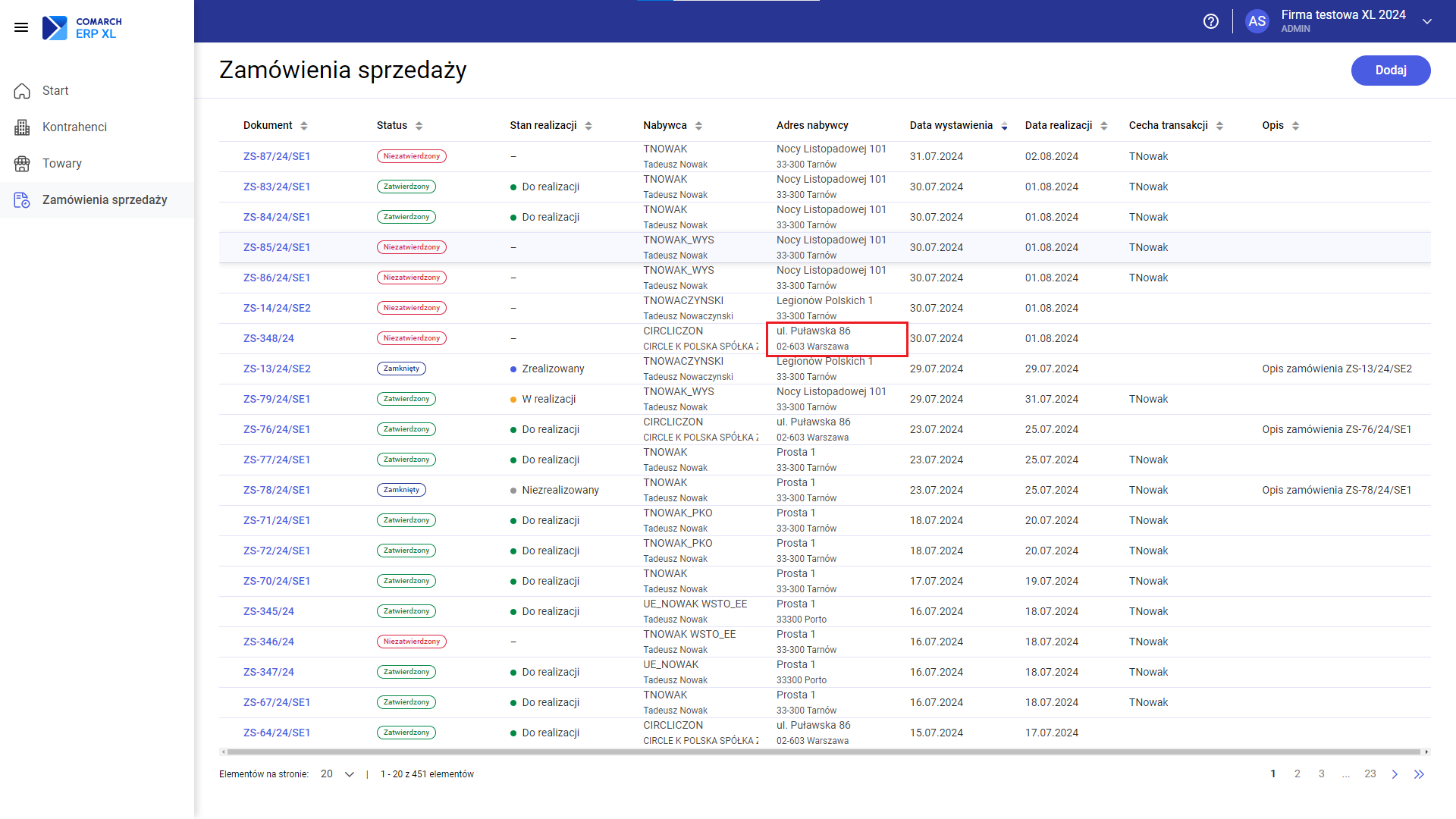
Optymalizacja formularza zamówienia sprzedaży
W wersji 2024.1 systemu Comarch ERP XL Web na formularzu zamówienia sprzedaży wprowadzone zostały zmiany mające na celu optymalizacje układu dokumentu.
Zmiany w nagłówku zamówienia
W nagłówku dokumentu przycisk ze strzałką przekierowującą do listy zamówień umiejscowiony został na wysokości numeru zamówienia, usunięty został również opis przycisku ze strzałką.

Zmiany w sekcji Kontrahent
W sekcji Kontrahent wprowadzone zostały następujące zmiany:- Dodane zostało wyświetlanie danych Odbiorcy bezpośrednio w sekcji
- Dodane zostało wyświetlanie danych Płatnika
- Wszystkie dane kontrahenta wyświetlane są w jednym kaflu
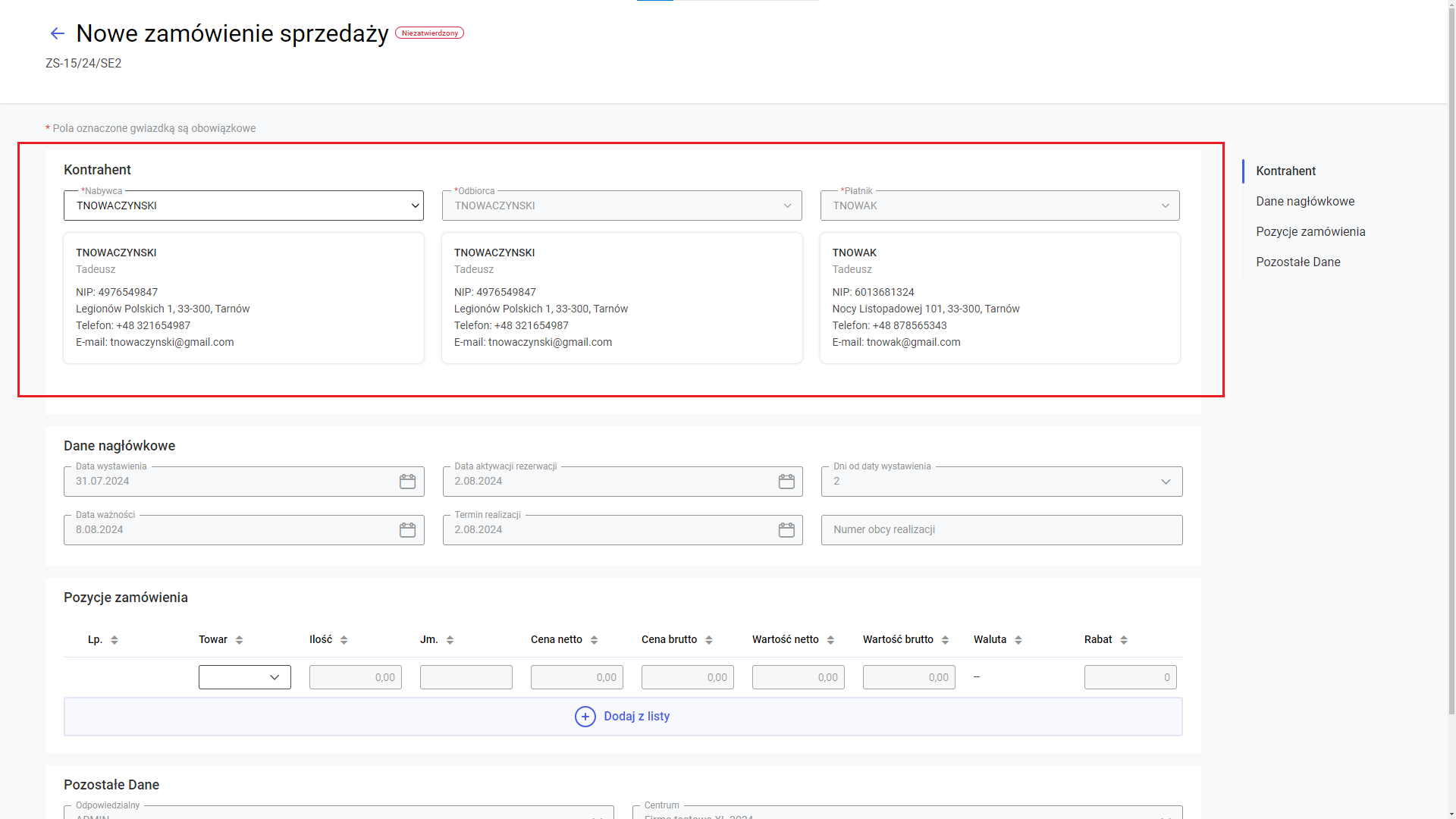
Zmiany w sekcji Dane nagłówkowe
W sekcji Dane nagłówkowe wprowadzone zostały następujące zmiany:- Usunięte zostały pola Centrum oraz Odpowiedzialny
- Zoptymalizowany został układ pozostałych kontrolek
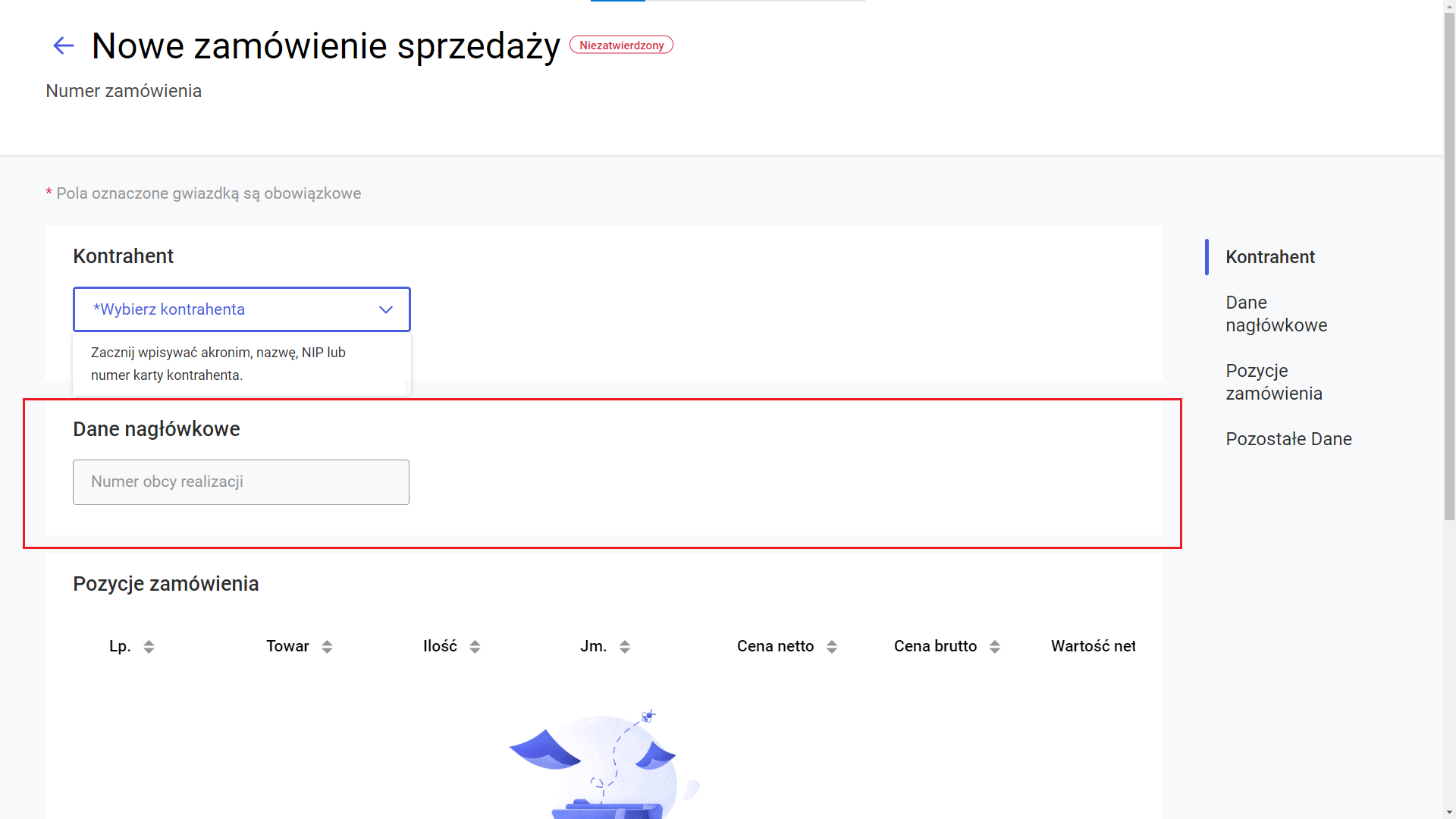
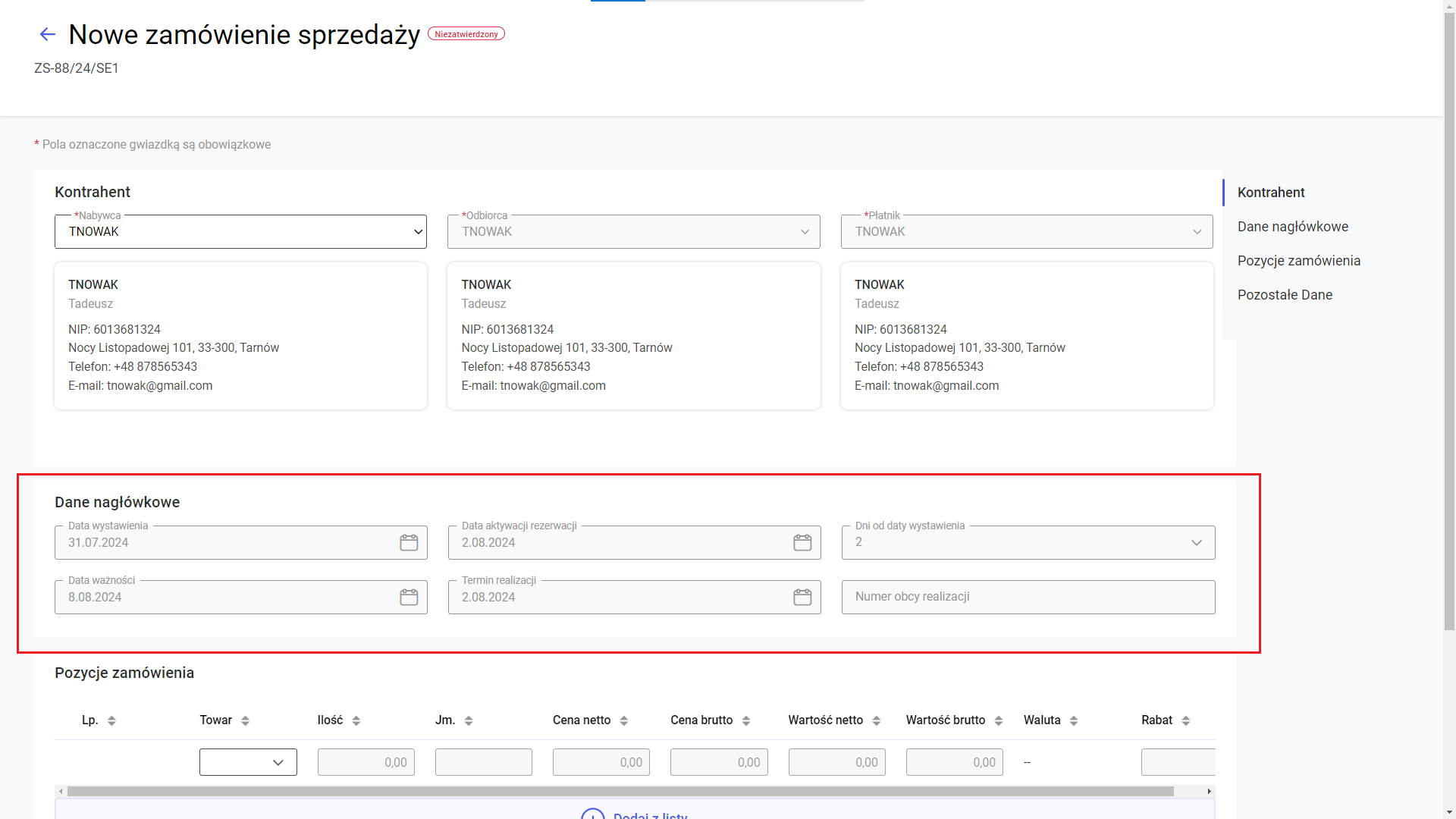
Dodanie sekcji Pozostałe dane
W wersji 2024.1 systemu Comarch ERP XL Web na formularzy zamówienia sprzedaży dodana została sekcja Pozostałe dane, do której z sekcji Dane nagłówkowe przeniesione zostały pola Centrum oraz Odpowiedzialny.
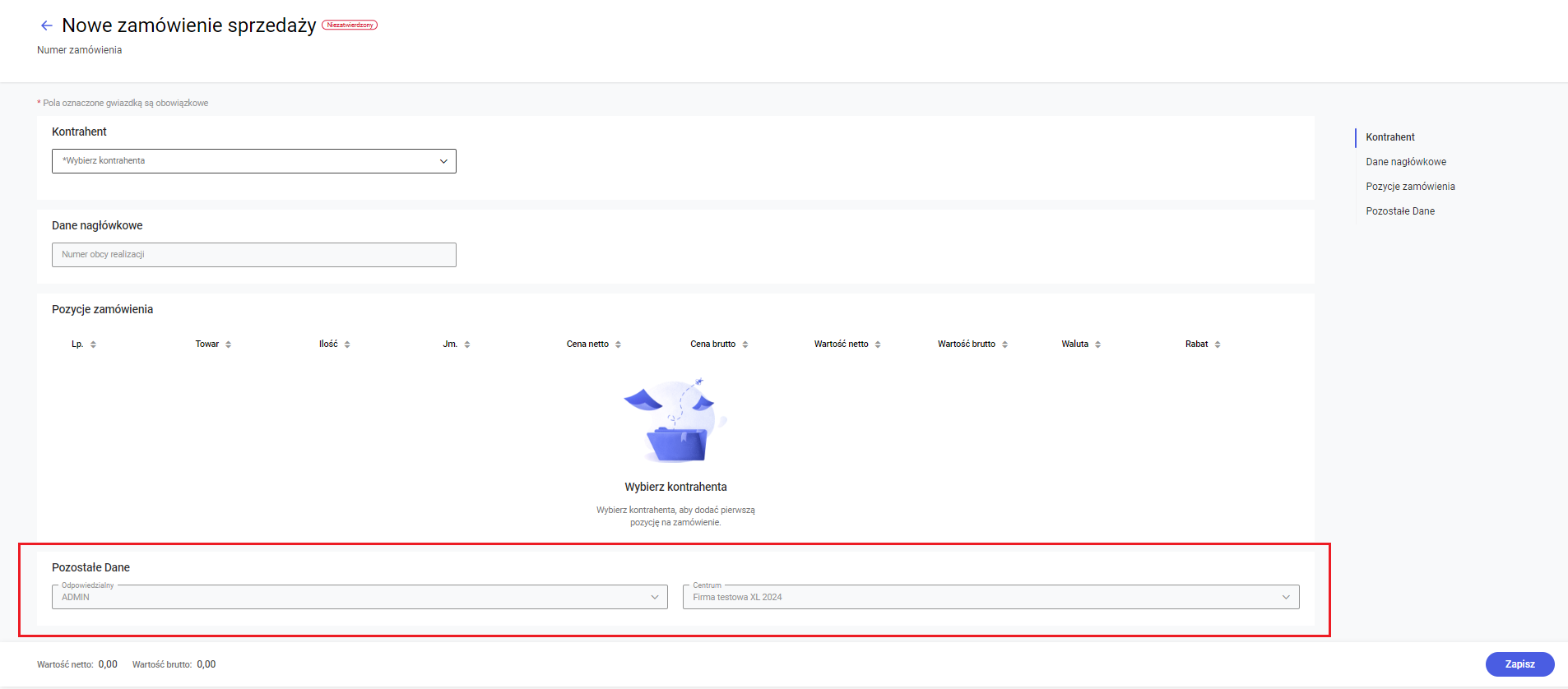
Zmiany w stopce zamówienia
W wersji 2024.1 informacje o wartości zamówienia przeniesione zostały do stopki dokumentu.
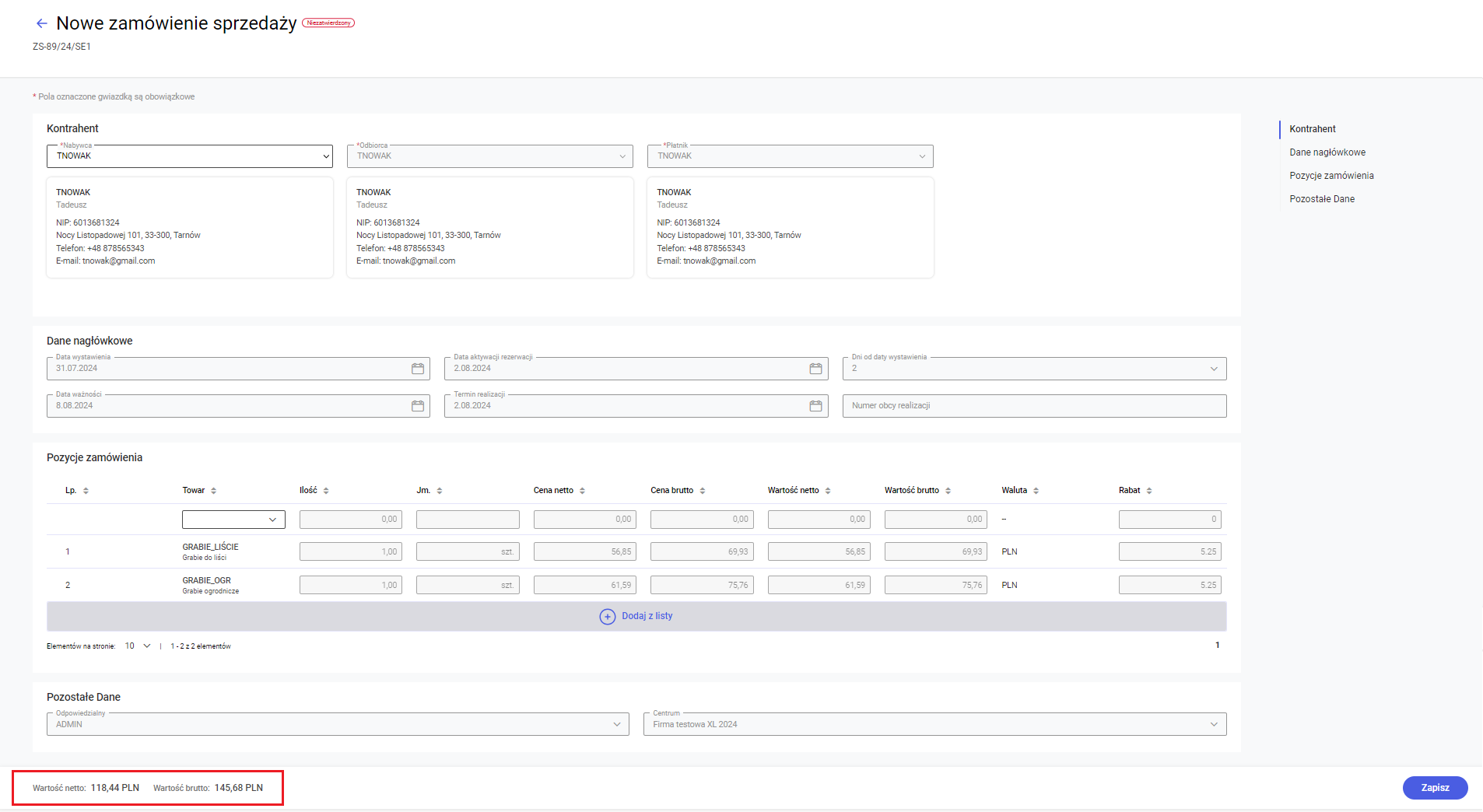
Zmiana nabywcy na zamówieniu sprzedaży
W wersji 2024.1 umożliwiona została zmiana nabywcy na zamówieniu sprzedaży.
W celu zmiany nabywcy należy ustawić się w polu Nabywca i postępować analogicznie, jak podczas wyboru kontrahenta na zamówienie:
- Wpisać akronim, numer NIP lub numer karty kontrahenta i wcisnąć <Enter>
- Wybrać nabywcę z listy wyświetlonej w kontrolce po wprowadzeniu co najmniej 3 znaków
Aktualizacja parametrów na zamówieniu po zmianie nabywcy
Jeżeli w definicji dokumentu ZS w centrum struktury zaznaczona jest aktualizacja danych po zmianie kontrahenta, to w wersji 2024.1 zmiana nabywcy na zamówieniu powoduje automatyczną aktualizację następujących parametrów związanych z kontrahentem:
- Seria dokumentu
- Cena początkowa
- Priorytet rezerwacji
- Cecha transakcji
- Sposób dostawy
- Forma i termin płatności
- Kierunek VAT
- Przedstawiciel handlowy (akwizytor)
- Opiekun
- Domyślny dokument realizacji
- Rabat kontrahenta
- Kraj przeznaczenia
- Rodzaj transakcji
Inne zmiany
W wersji 2024.1 zostały wprowadzone poprawki mające na celu zwiększenie bezpieczeństwa systemu Comarch ERP XL Web.
Comarch ERP XL – instrukcja instalacji oraz podręcznik użytkowania do wersji 2024.1
Comarch ERP XL Web Instrukcja instalacji
Proces instalacji
Uruchomienie pliku instalacyjnego Comarch XL Web.exe rozpoczyna proces instalacji systemu.
Ponieważ do prawidłowego działania wersji 2024.1 systemu wymagane są odpowiednie wersje komponentów .NET, w pierwszej kolejności instalator weryfikuje aktualność zainstalowanych programów .NET Microsoft Windows Desktop Runtime oraz .NET Microsoft Server Hosting i w razie potrzeby umożliwia ich aktualizację/instalację.
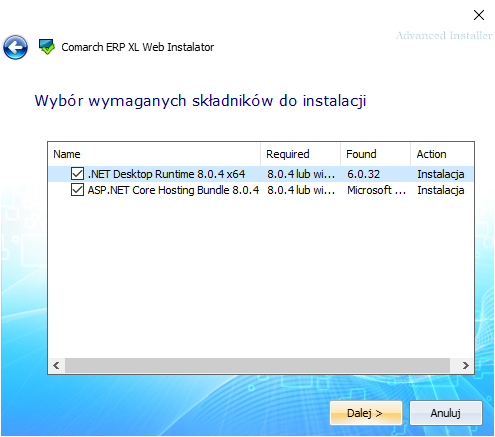
Po zaktualizowaniu/zainstalowaniu niezbędnych składników rozpoczyna się instalacja systemu Comarch ERP XL Web.
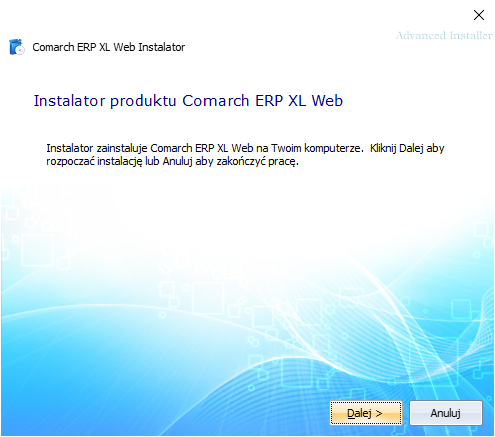
- Instalacja typowa (zalecana) – instalowane są wszystkie domyślne funkcje
- Instalacja niestandardowa – Użytkownik może wybrać funkcje do zainstalowania
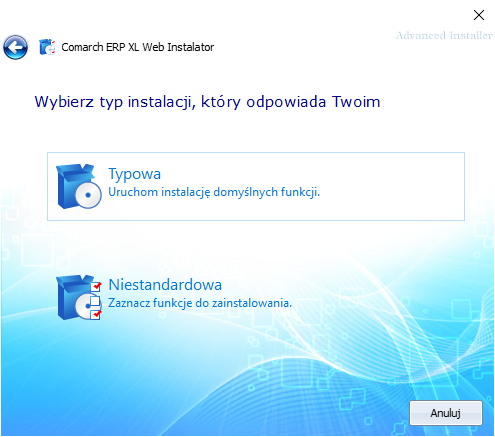
Następnie należy wskazać katalog instalacyjny.
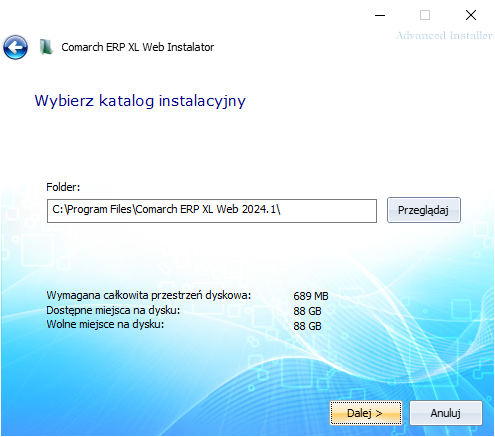
- Port, na którym uruchamiany ma być program
- Nazwa serwera SQL, na którym zainstalowana jest baza danych programu Comarch ERP XL
- Nazwa bazy danych programu Comarch ERP XL
- Parametry logowania do SQL
- Konto dla usług Windows
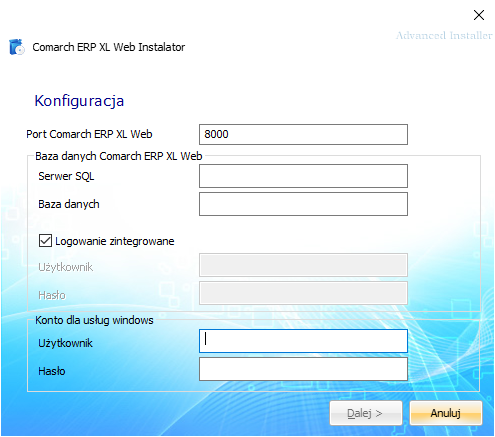
Po naciśnięciu przycisku Dalej wyświetlony zostaje ekran, na którym można uruchomić instalację zgodnie z ustawionymi we wcześniejszych krokach parametrami.
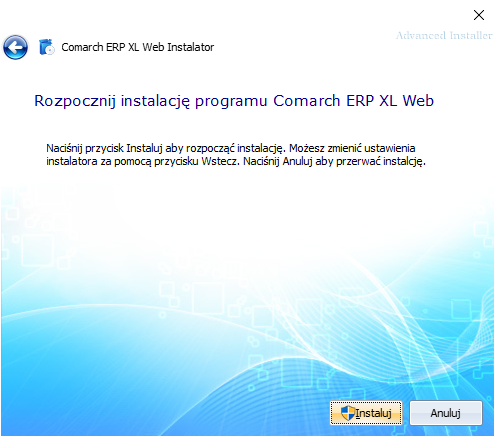
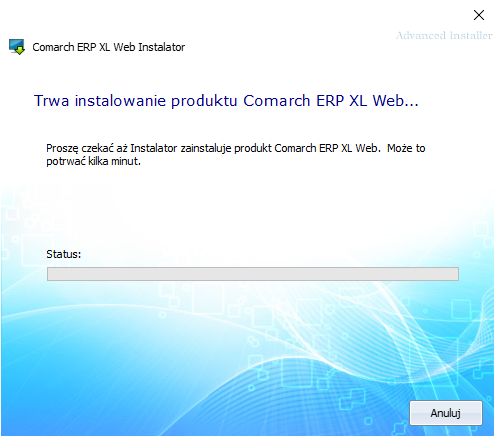
Na zakończenie wyświetlany jest ekran z informacją o zakończeniu procesu instalacji.
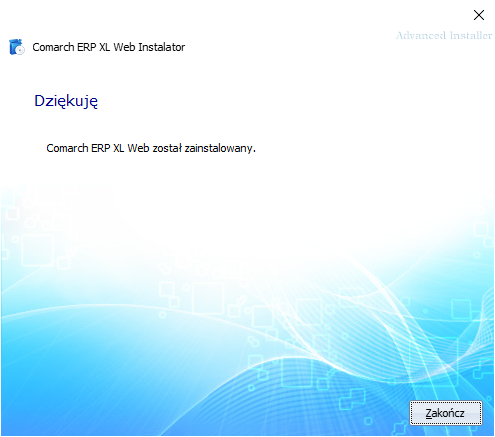
Uruchomienie
Ekran logowania
Po wpisaniu w przeglądarce nazwy hosta, na którym zainstalowany został Comarch ERP XL oraz portu wskazanego podczas instalacji, np. https://localhost:8000, zostanie wyświetlony ekran logowania się do programu.
Po wpisaniu identyfikatora operatora oraz hasła program Comarch ERP XL zostanie uruchomiony w przeglądarce.
Comarch ERP XL Web Podręcznik Użytkownika
Logowanie
Ekran logowania
Po uruchomieniu w przeglądarce programu Comarch ERP XL wyświetlony zostaje ekran logowania jak poniżej.
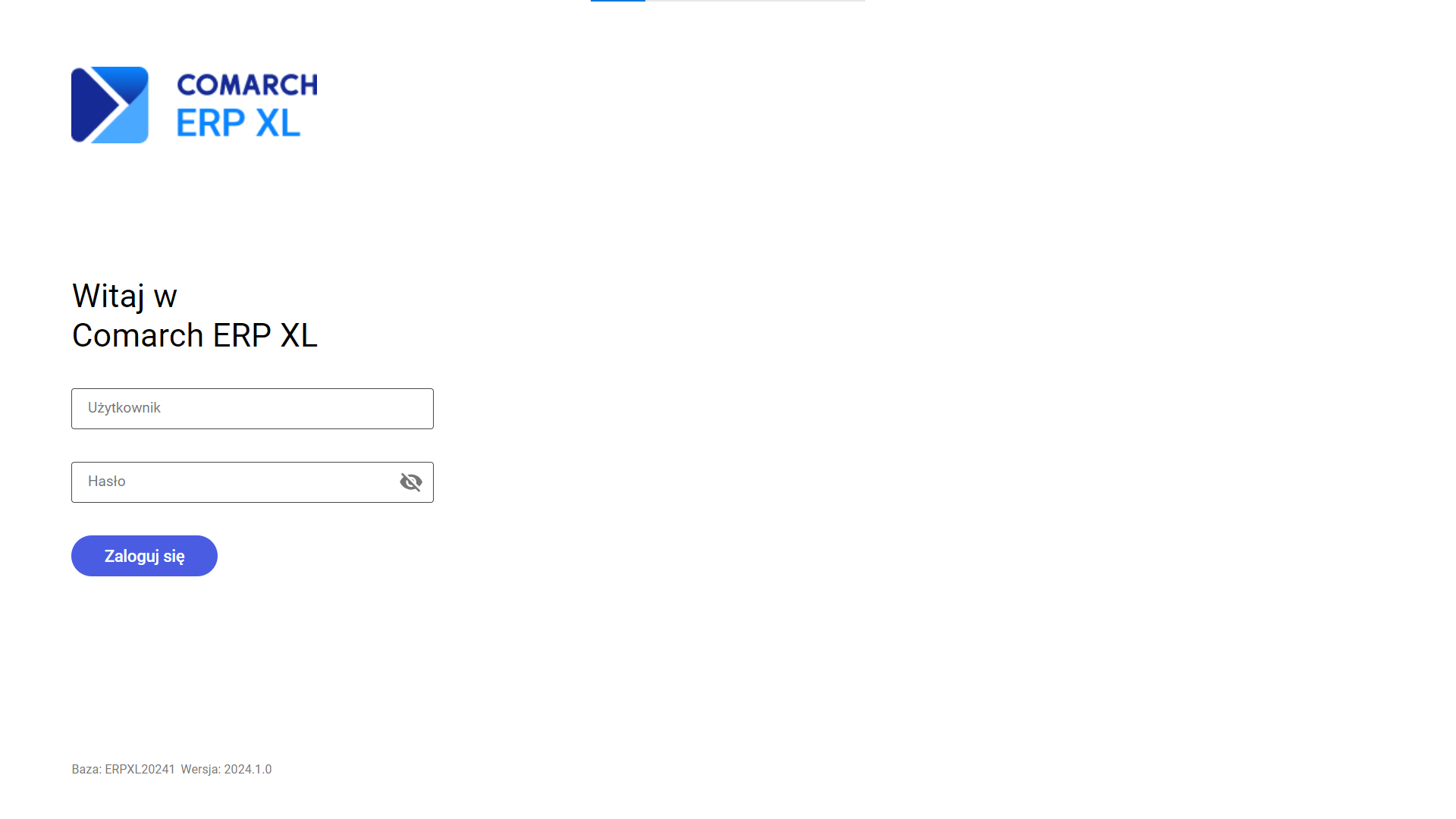
Dane Użytkownika
W polu Użytkownik należy wpisać identyfikator operatora zdefiniowanego w programie Comarch ERP XL, w polu Hasło należy wprowadzić hasło wpisanego operatora.
Informacje o bazie danych i wersji programu
U dołu ekranu logowania wyświetlana jest informacja z nazwą bazy danych, do której loguje się Użytkownik oraz numer wersji programu.
Ekran startowy (dashboard) aplikacji
Od wersji 2024.1 systemu Comarch ERP XL Web dostępny jest ekran startowy, tzw. dashboard aplikacji.
Wyświetlenie dashboardu
- Automatycznie bezpośrednio po zalogowaniu się Użytkownika do systemu
- Po naciśnięciu przycisku Start znajdującego się w bocznym panelu nawigacyjnym
- Po naciśnięciu przycisku Start znajdującego się w oknie pomocy programu
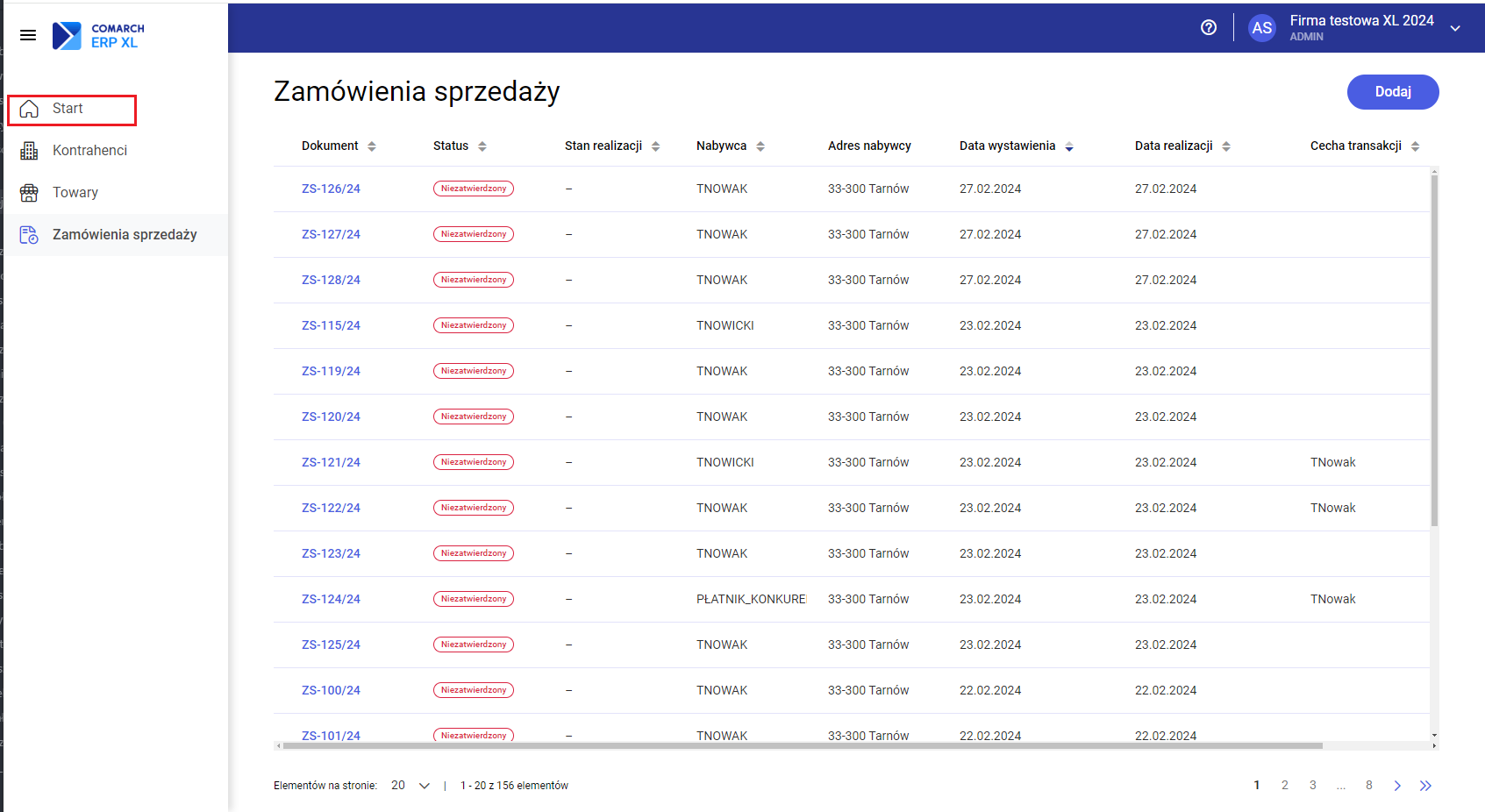
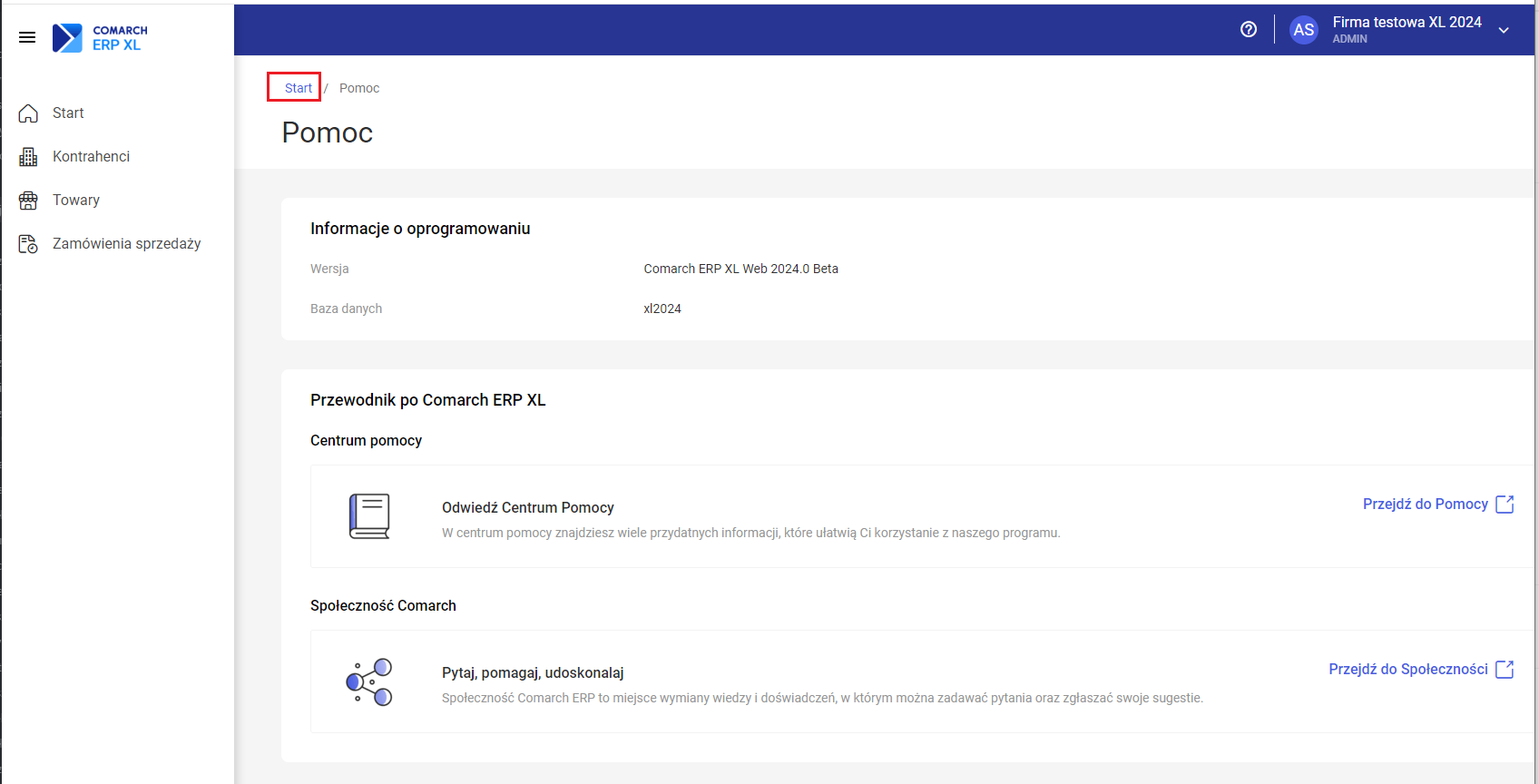
Budowa dashboardu
Ekran startowy podzielony jest na trzy panele: Skróty, Statystyki i Zamówienia sprzedaży.
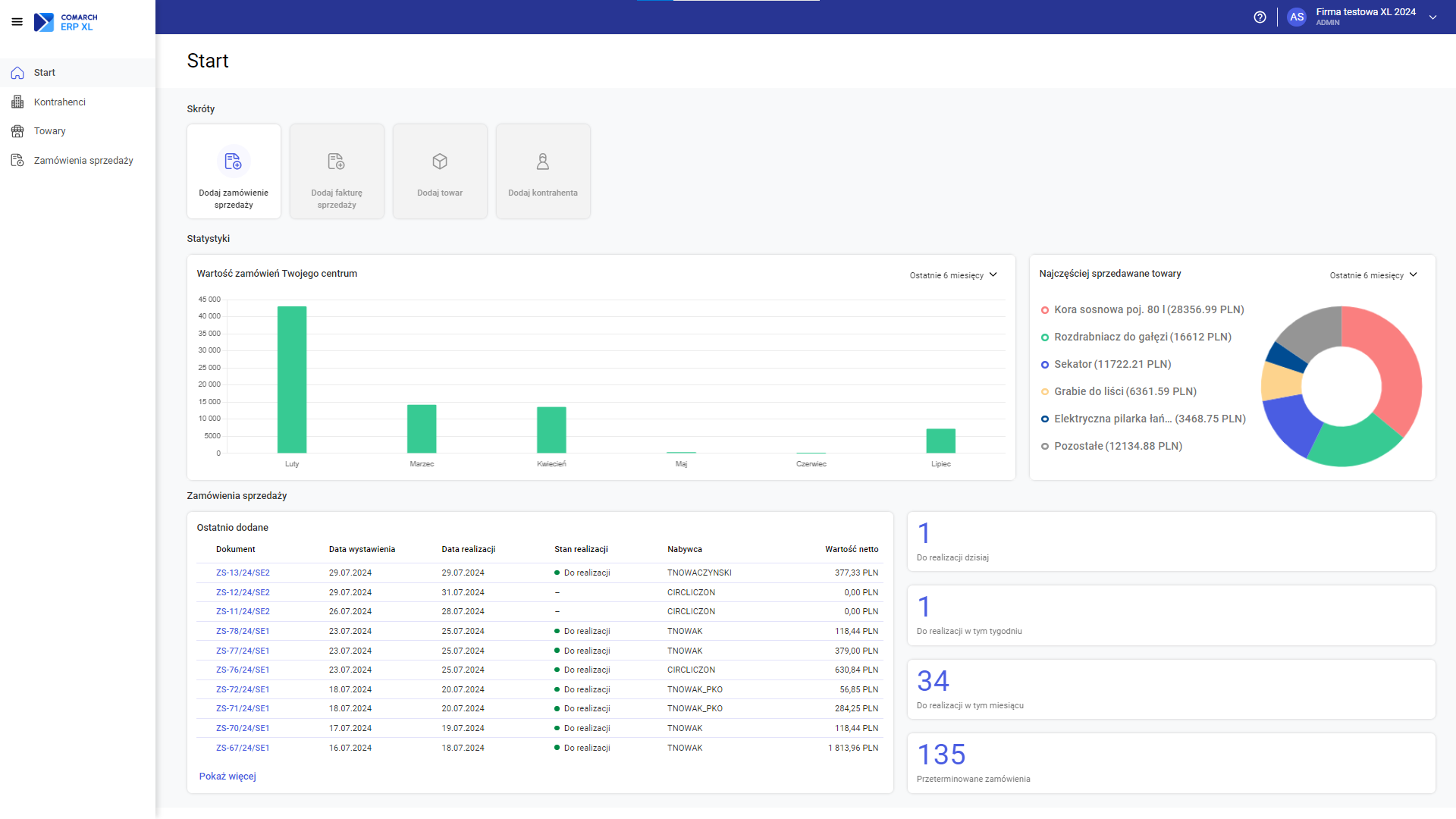
W wersji 2024.1 systemu Comarch ERP XL Web obsługiwane są wyłącznie zamówienia sprzedaży, stąd dane prezentowane na ekranie startowym dotyczą tylko tego obszaru.
Wraz z pojawieniem się funkcjonalności z kolejnych obszarów dashboard będzie stosownie rozbudowywany.
Panel Skróty
W panelu Skróty znajdują się przyciski szybkiej obsługi pozwalające wykonać określoną akcję.
W wersji 2024.1 aktywny jest wyłącznie przycisk do dodawania nowego zamówienia sprzedaży. W kolejnych wersjach wraz z rozwojem funkcjonalności aktywowane będą kolejne przyciski.
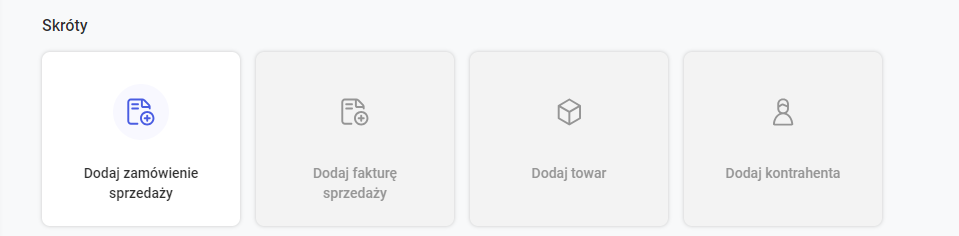
Panel Statystyki
Panel Statystyki zawiera dwa wykresy:- Wykres słupkowy prezentujący wartość netto zamówień sprzedaży we wskazanym okresie
- Wykres kołowy pokazujący 5 towarów, których wartość na zamówieniach była największa we wskazanym okresie
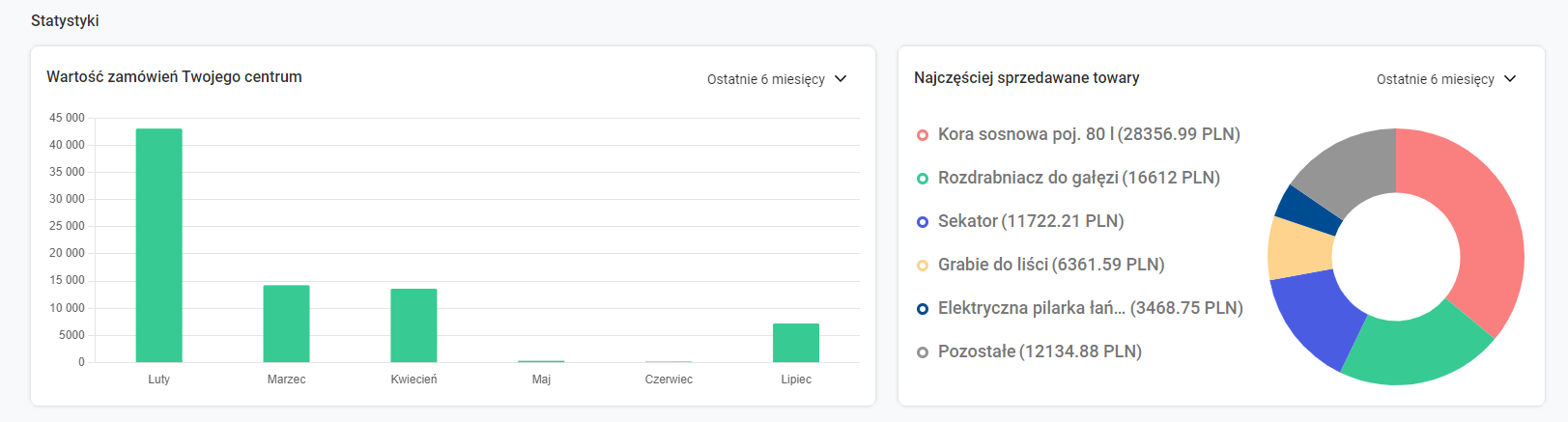
- Ostatnie 6 miesięcy
- Bieżący miesiąc
- Bieżący rok
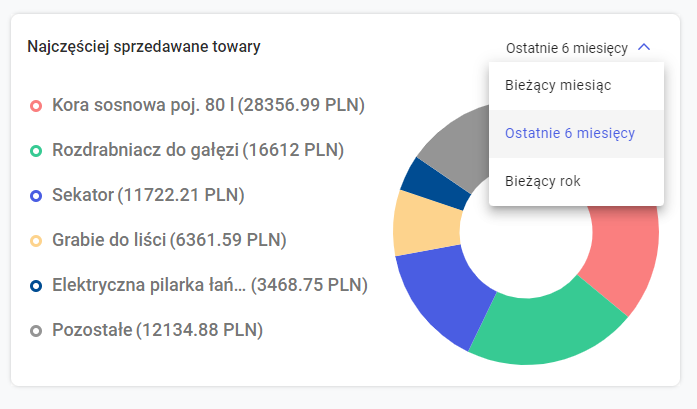
Po najechaniu kursorem na słupek wykresu Wartość zamówień Twojego centrum prezentowana jest szczegółowa informacja dotycząca zamówień w danym okresie.
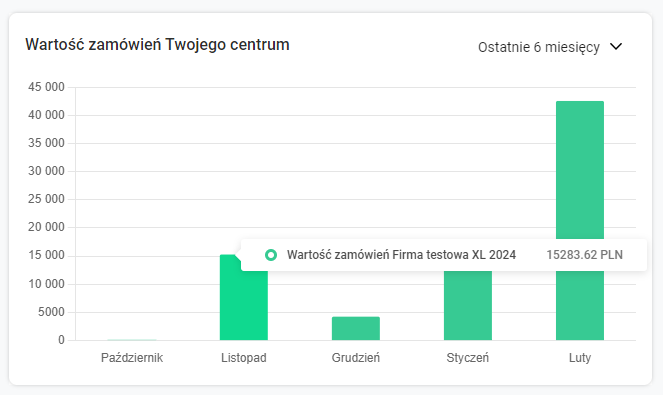
Najeżdżając kursorem na wybrany fragment wykresu Zamówione towary wg wartości można zobaczyć szczegóły dotyczące danego towaru.
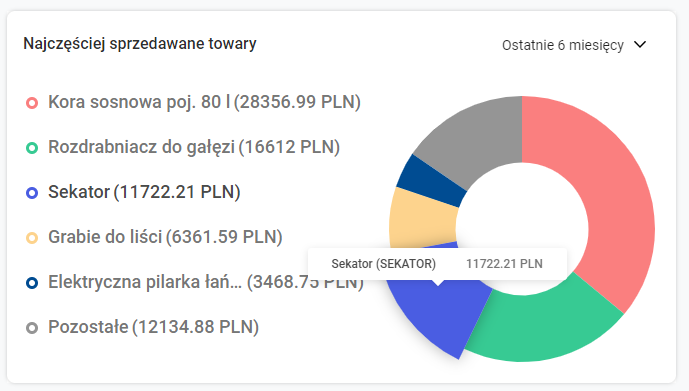
Panel Zamówienia sprzedaży
W panelu Zamówienia sprzedaży prezentowana jest lista 10 ostatnich zamówień sprzedaży wystawionych w centrum, w którym zalogowany jest Użytkownik.
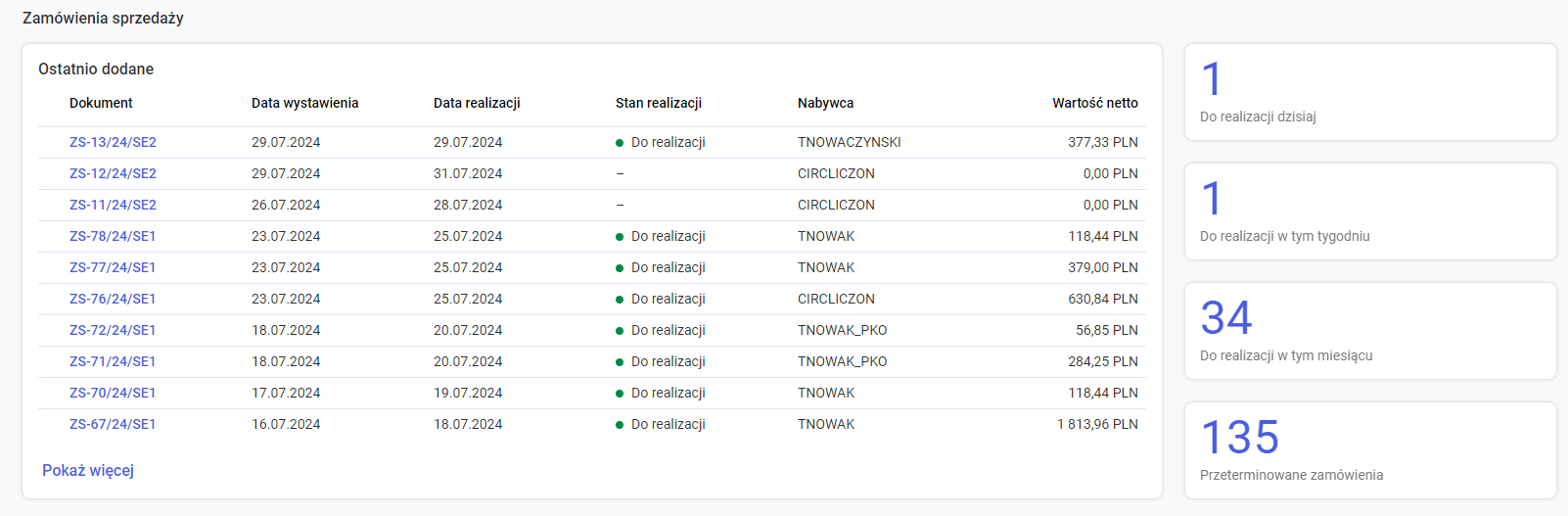
Po naciśnięciu przycisku Pokaż więcej wyświetlona zostaje pełna lista zamówień sprzedaży.
Po prawej stronie listy zamówień znajdują się przyciski prezentujące informacje związane z realizacją zamówień:
- Ilość zamówień do realizacji w bieżącym dniu
- Ilość zamówień do realizacji w bieżącym tygodniu
- Ilość zamówień do realizacji w bieżącym miesiącu
- Ilość przeterminowanych zamówień
Po naciśnięciu któregokolwiek przycisku Użytkownik przenoszony jest na listę zamówień sprzedaży.
Poruszanie się po programie
Po zalogowaniu się Użytkownika aplikacja wyświetlana jest w układzie jak poniżej.
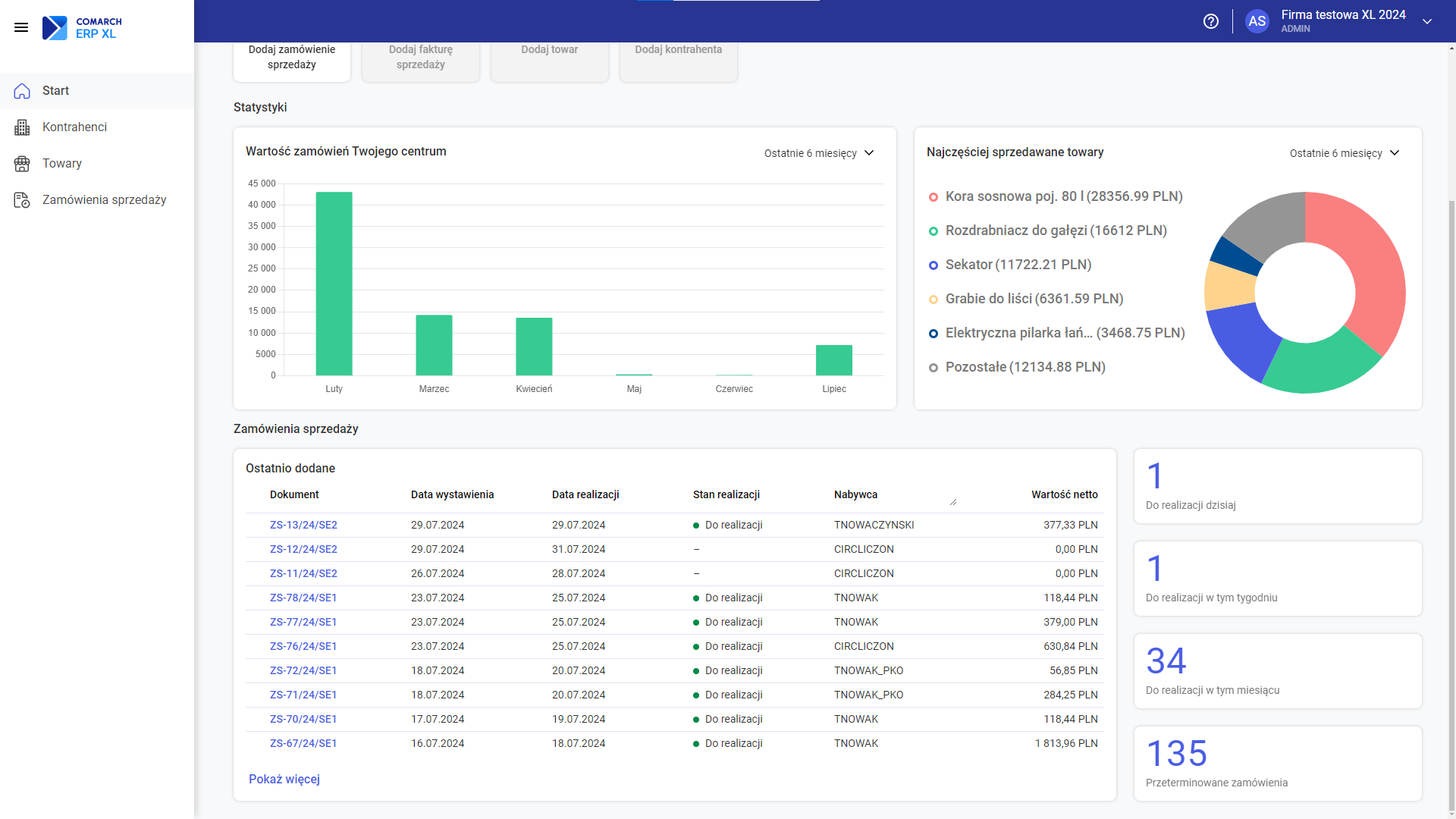
- Panel boczny nawigacji
- Panel górny nawigacji
- Ekran główny aplikacji
Panel boczny nawigacji
W panelu bocznym nawigacji wyświetlane są przyciski pozwalające na przejście do wybranego obszaru programu.
W pierwszej wersji dostępne są następujące obszary:
- Ekran startowy
- Kontrahenci
- Towary
- Zamówienia sprzedaży
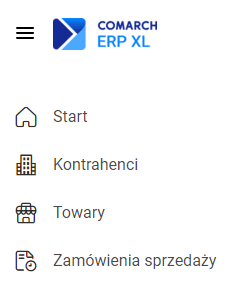
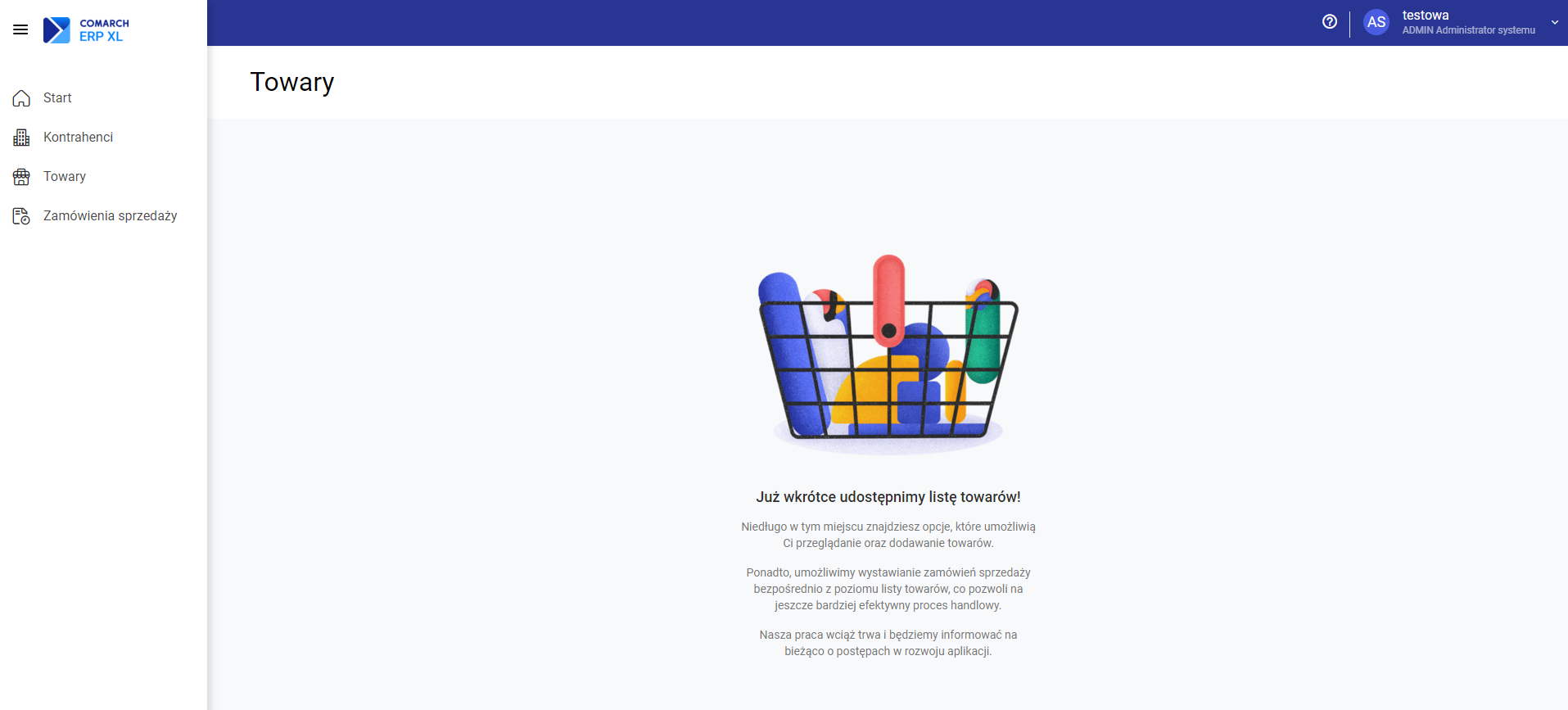
 można zwijać/rozwijać panel boczny.
można zwijać/rozwijać panel boczny.
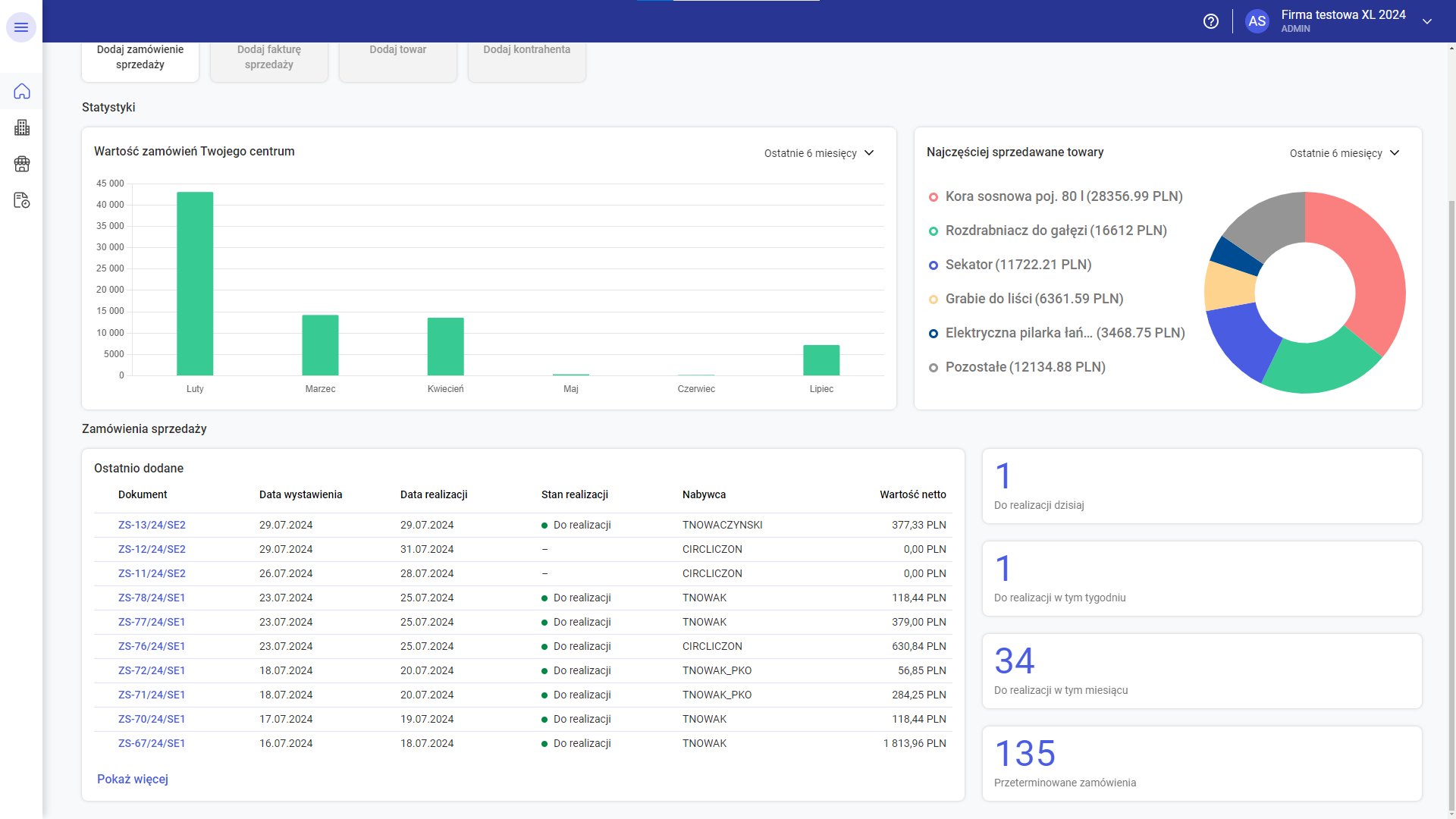
Panel górny nawigacji
W panelu górnym nawigacji dostępne są następujące przyciski:- Pomoc
- Informacje o operatorze

Pomoc
Naciśnięcie przycisku Pomoc powoduje otwarcie okna, w którym wyświetlana jest informacja o programie oraz dostępne są przekierowania do stron pomocy dla programu Comarch ERP XL oraz stron społeczności Comarch ERP.
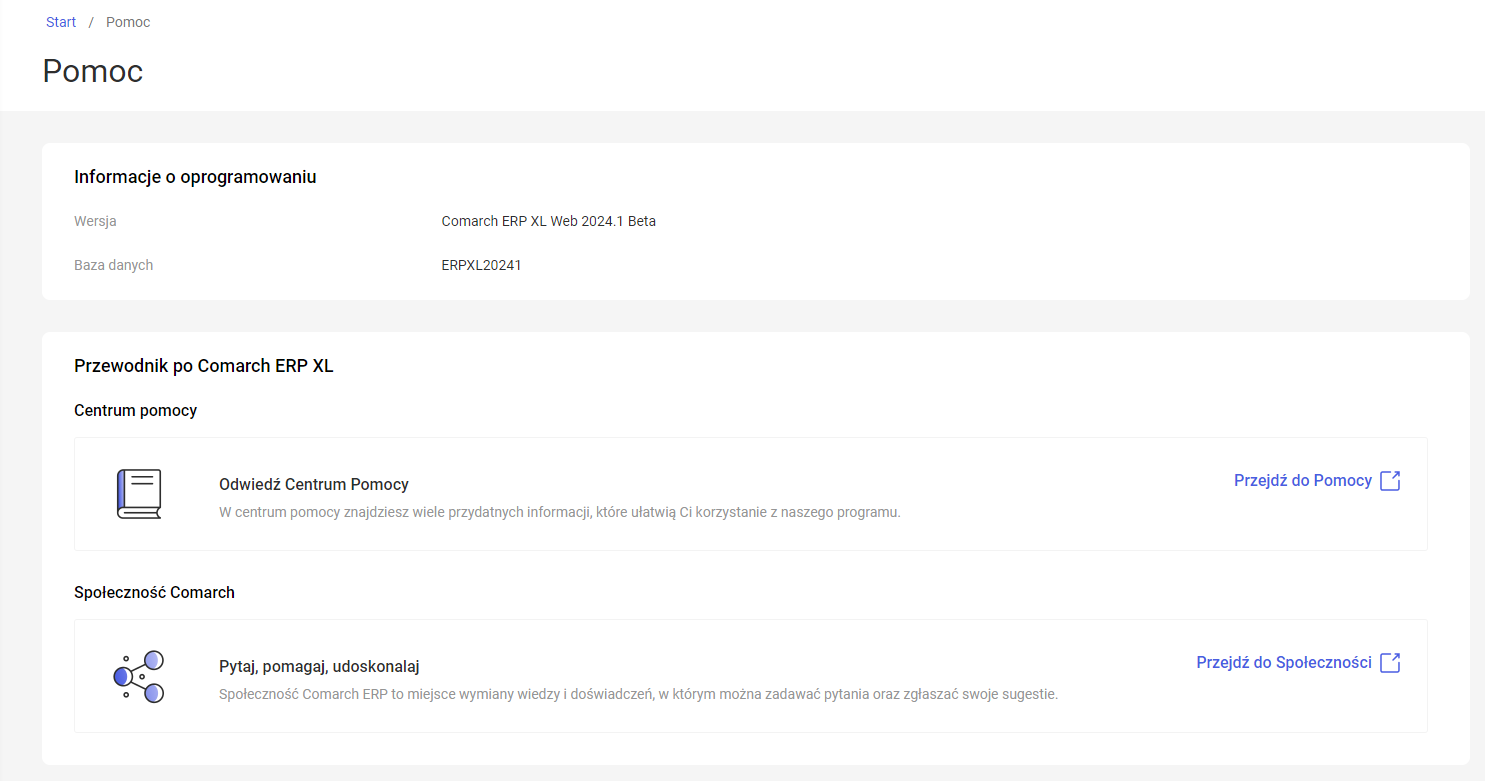
Informacje o operatorze
Na przycisku z informacją o operatorze wyświetlana jest nazwa centrum, do którego zalogowany jest operator oraz identyfikator i nazwisko operatora.
Po rozwinięciu przycisku Operator ma dostępną opcję wylogowania się z programu.
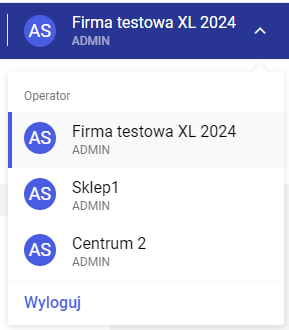
Lista zamówień sprzedaży
Układ listy zamówień
Po naciśnięciu w panelu bocznym przycisku Zamówienia sprzedaży na ekranie głównym aplikacji wyświetlana jest lista zamówień sprzedaży.
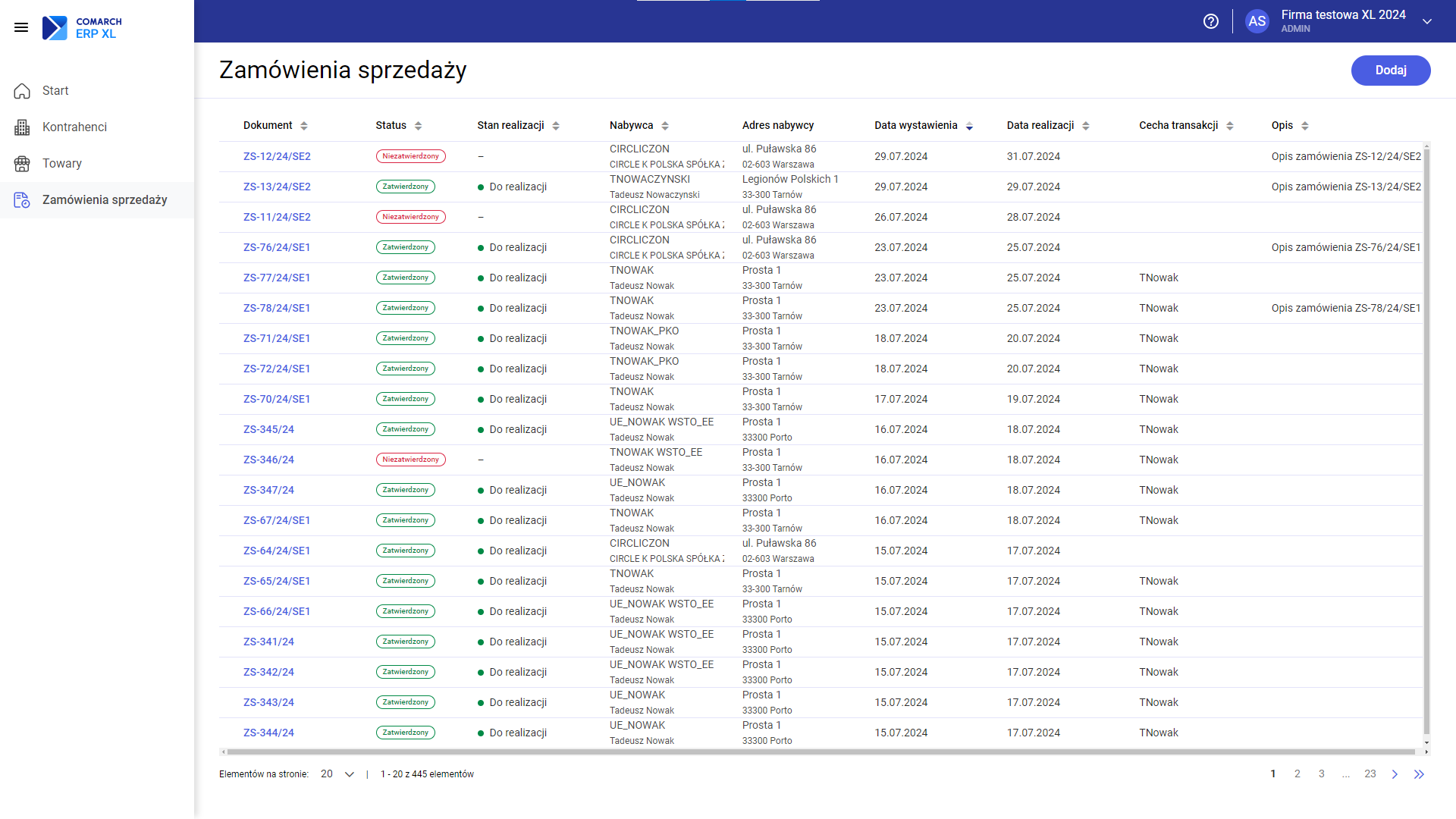
Na liście wyświetlane są wszystkie dokumenty widoczne w centrum, w którym zalogowany jest Użytkownik.
Lista zawiera następujące kolumny:- Dokument
- Status
- Stan realizacji
- Nabywca
- Adres nabywcy
- Data wystawienia
- Data realizacji
- Cecha transakcji
- Opis
Powiązania pomiędzy Stanem dokumentu a Statusem i Stanem realizacji prezentuje poniższa tabela:
| Stan w standardowym interfejsie | Status w interfejsie webowym | Stan realizacji w interfejsie webowym |
| Niepotwierdzone | Niezatwierdzony | - |
| Potwierdzone | Zatwierdzony | Do realizacji |
| W realizacji | Zatwierdzony | W realizacji |
| Zrealizowane | Zamknięty | Zrealizowany |
| Odrzucone | Anulowany | Niezrealizowany |
| Anulowane potwierdzone | Anulowany | Niezrealizowany |
| Zamknięte potwierdzone | Zamknięty | Niezrealizowany |
| Zamknięte w realizacji | Zamknięty | Częściowo zrealizowany |
| Korygowane potwierdzone | Korygowany | Do realizacji |
| Korygowane w realizacji | Korygowany | W realizacji |
Obsługa listy zamówień
Na liście Użytkownik może wykonywać następujące operacje:
- Sortowanie
- Kliknięcie w nagłówek kolumny powoduje posortowanie listy rosnąco wg danej kolumny, kolejne kliknięcie sortowanie malejąco
- Kolumna, wg której posortowana jest lista oraz kierunek sortowania odpowiednio wyróżnione są w nagłówku
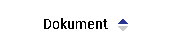
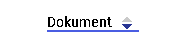
- Zmiana szerokości kolumn
- Ustalenie ilości dokumentów wyświetlanych na stronie
- Przechodzenie pomiędzy stronami listy
Dodawanie zamówienia sprzedaży
Układ formularza zamówienia
Po naciśnięciu na liście zamówień przycisku Dodaj wyświetlony zostaje formularz nowego zamówienia sprzedaży.
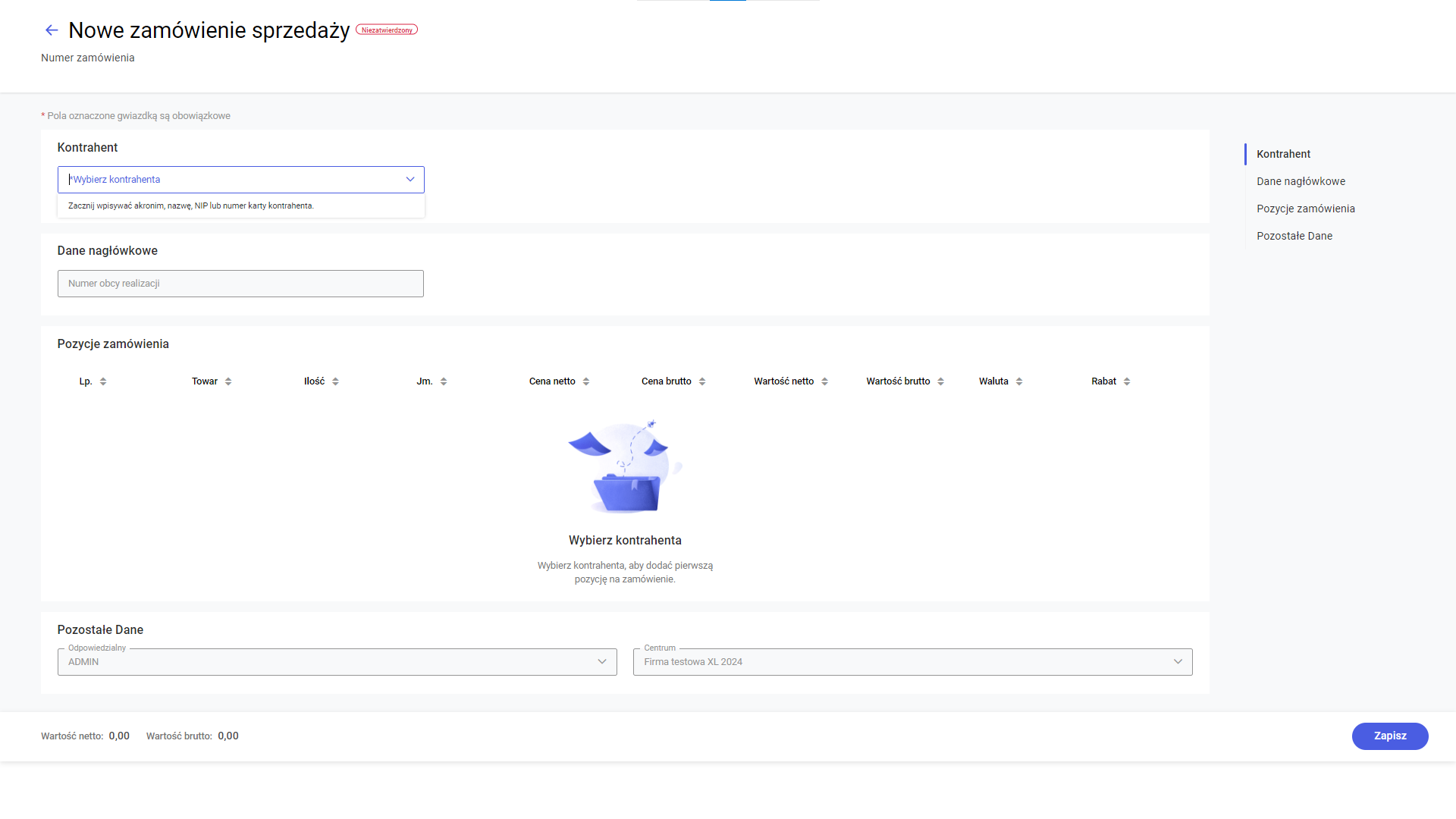
- Nagłówek
- Sekcje
- Kontrahent
- Dane nagłówkowe
- Pozycje zamówienia
- Pozostałe dane
- Stopka
Pola obowiązkowe do wypełnienia oznaczone są gwiazdką.
Pomiędzy sekcjami formularza można poruszać się za pomocą nawigacji dostępnej z prawej strony.
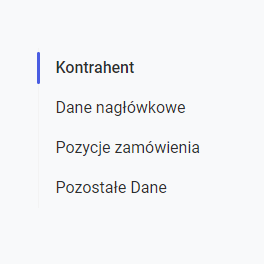
Nagłówek zamówienia
W nagłówku zamówienia wyświetlane są następujące elementy:- Przycisk strzałki pozwalający na wyjście z formularza zamówienia
- Status zamówienia
- Numer zamówienia
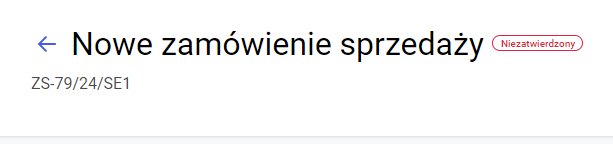
Dodawanie kontrahenta na zamówienie
Po ustawieniu kursora w polu Wybierz kontrahenta Użytkownik ma możliwość dodania kontrahenta na zamówienie.
Istnieją dwa sposoby na dodanie kontrahenta:
- Wpisanie akronimu, numeru NIP lub numeru karty kontrahenta i wciśnięcie <Enter>
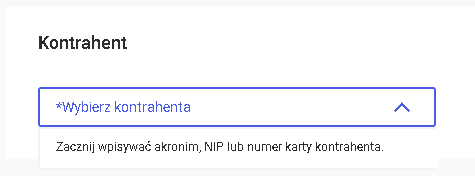
- Jeżeli nie zostanie znaleziony kontrahent o wpisanym akronimie, NIP lub numerze karty, w polu zostanie wyświetlony stosowny błąd
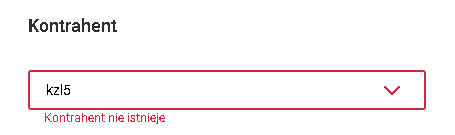
- Wybór kontrahenta z listy wyświetlonej w kontrolce po wprowadzeniu co najmniej 3 znaków
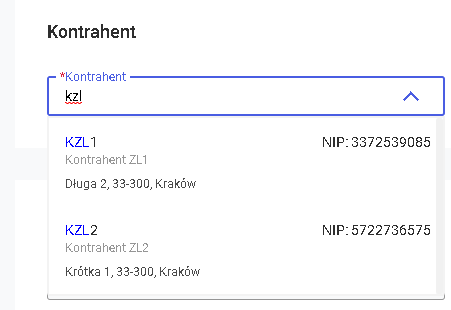
- Na liście wyświetlanych jest pierwszych 10 kontrahentów, którzy w akronimie, nazwie, numerze karty lub numerze NIP mają wprowadzoną w polu wartość
- Jeżeli wpisana w polu wartość występuje na większej niż 10 liczbie kontrahentów, pod listą wyświetlony zostaje przycisk Pokaż więcej wyników pozwalający na wyświetlenie kolejnych 10 kontrahentów
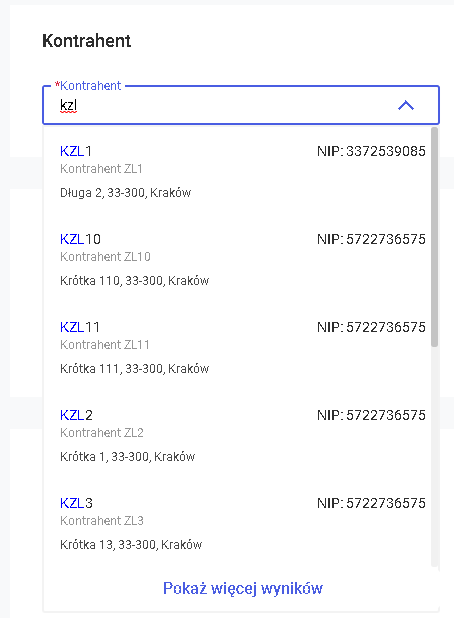
- Jeżeli nie zostanie odnaleziony kontrahent, to pojawi się stosowna informacja oraz przycisk Wyczyść pozwalający usunąć wprowadzoną wartość
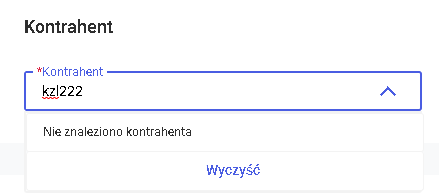
Nabywca, odbiorca oraz płatnik na zamówieniu
Po wybraniu kontrahenta w zależności od ustawień na kartotece kontrahenta na dokument pobierane są dane nabywcy, odbiorcy oraz płatnika.
- Jeżeli spełnione są następujące warunki
- Wybrany kontrahent jest ustawiony na kartotece jako kontrahent główny
- Wybrany kontrahent jest ustawiony na kartotece jako płatnik
- Wybrany kontrahent nie ma adresu wysyłkowego
-
- Kontrahent jest ustawiany jako Nabywca, Odbiorca oraz Płantik
- Aktualny adres kontrahenta ustawiony jest jako Adres Nabywcy, Adres Odbiorcy oraz Adres Płatnika
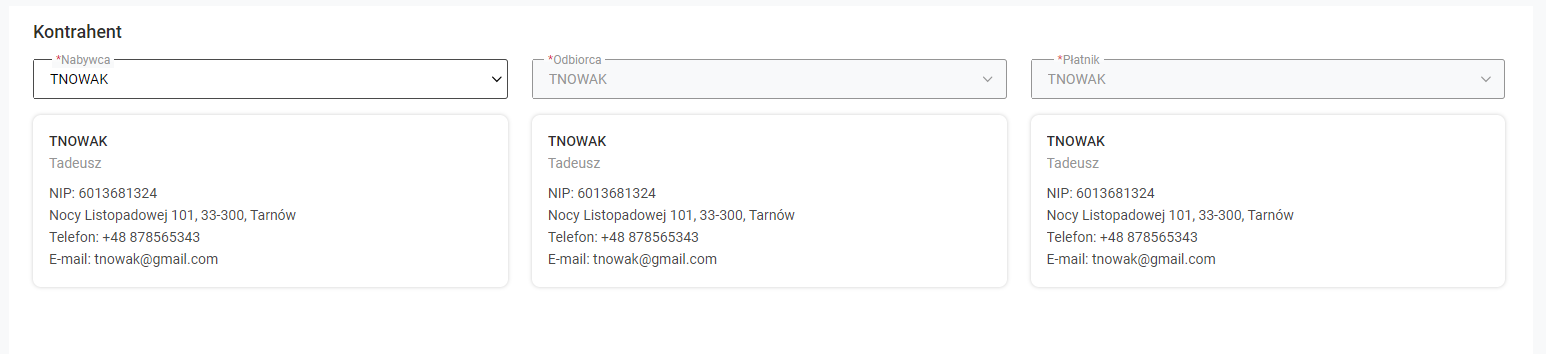
- Jeżeli spełnione są następujące warunki:
- Wybrany kontrahent jest ustawiony na kartotece jako kontrahent główny oraz płatnik
- Wybrany kontrahent ma adres wysyłkowy
-
- Kontrahent jest ustawiany jako Nabywca, Odbiorca i Płatnik
- Aktualny adres kontrahenta ustawiony jest jako Adres Nabywcy i Adres Płatnika
- Adres wysyłkowy kontrahenta ustawiony jest jako Adres odbiorcy
- Jeżeli spełnione są następujące warunki:
- Wybrany kontrahent ma na kartotece ustawionego innego kontrahenta głównego (który jest jednocześnie swoim płatnikiem)
- Wybrany kontrahent nie ma adresu wysyłkowego
-
- Wybrany kontrahent jest ustawiany jako Odbiorca
- Kontrahent główny z kartoteki wybranego kontrahenta jest ustawiany jako Nabywca i jako Płatnik
- Aktualny adres kontrahenta głównego z kartoteki wybranego kontrahenta ustawiony jest jako Adres Nabywcy i Adres Płatnika
- Aktualny adres wybranego kontrahenta ustawiony jest jako Adres odbiorcy
- Jeżeli spełnione są następujące warunki:
- Wybrany kontrahent ma na kartotece ustawionego innego kontrahenta głównego, który ma ustawionego innego płatnika
- Wybrany kontrahent ma adres wysyłkowy
-
- Wybrany kontrahent jest ustawiany jako Odbiorca
- Kontrahent główny z kartoteki wybranego kontrahenta jest ustawiany jako Nabywca
- Płatnik z kartoteki nabywcy ustawiany jest jako Płatnik na zamówieniu
- Aktualny adres kontrahenta głównego z kartoteki wybranego kontrahenta ustawiony jest jako Adres Nabywcy
- Aktualny adres kontrahenta ustawionego jako płatnik ustawiony jest jako Adres Płatnika
- Adres wysyłkowy wybranego kontrahenta ustawiony jest jako Adres odbiorcy
Zmiana nabywcy na zamówieniu
W wersji 2024.1 umożliwiona została zmiana nabywcy na zamówieniu sprzedaży.
W celu zmiany nabywcy należy ustawić się w polu Nabywca i postępować analogicznie, jak podczas wyboru kontrahenta na zamówienie:
- Wpisać akronim, numer NIP lub numer karty kontrahenta i wcisnąć <Enter>
- Wybrać nabywcę z listy wyświetlonej w kontrolce po wprowadzeniu co najmniej 3 znaków
Aktualizacja parametrów zamówienia po zmianie nabywcy
Jeżeli w definicji dokumentu ZS w centrum struktury zaznaczona jest aktualizacja danych po zmianie kontrahenta, to w wersji 2024.1 zmiana nabywcy na zamówieniu powoduje automatyczną aktualizacje następujących parametrów związanych z kontrahentem:
- Seria dokumentu
- Cena początkowa
- Priorytet rezerwacji
- Cecha transakcji
- Sposób dostawy
- Forma i termin płatności
- Kierunek VAT
- Przedstawiciel handlowy (akwizytor)
- Opiekun
- Domyślny dokument realizacji
- Rabat kontrahenta
- Kraj przeznaczenia
- Rodzaj transakcji
Dane nagłówkowe
Na formularzu nowo dodawanego zamówienia przed dodaniem kontrahenta na dokument w sekcji Dane nagłówkowe wyświetlane jest tylko pole Numer obcy.
Po dodaniu kontrahenta na zamówienie w sekcja Dane nagłówkowe zostaje uzupełniona o następujące pola:
- Data wystawienia - data bieżąca
- Data aktywacji rezerwacji – ustalana na podstawie parametrów na definicji dokumentu ZS
- Data ważności – ustalana na podstawie parametrów na definicji dokumentu ZS
- Termin realizacji – ustalany na podstawie parametrów na definicji dokumentu ZS
- Dni od daty wystawienia – wyliczane na podstawie terminu realizacji

Pozycje zamówienia
Pozycje zamówienia przed dodaniem kontrahenta
Na formularzu nowo dodawanego zamówienia sprzedaży przed dodaniem kontrahenta na dokument w sekcji Pozycje wyświetlane są wyłącznie nagłówki kolumn i nie ma możliwości dodania pozycji.
Wyświetlany jest także stosowny komunikat informujący, że dodanie pozycji będzie możliwe po wybraniu kontrahenta.
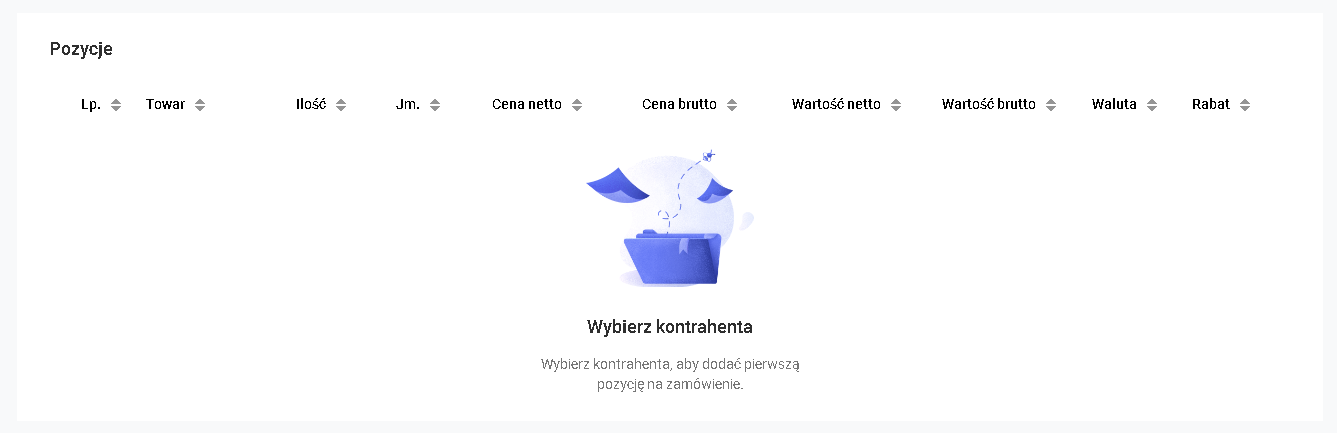
Pozycje zamówienia po dodaniu kontrahenta
Po wybraniu kontrahenta w sekcji Pozycje zostaje wyświetlony wiersz, w którym można dodawać pozycje do zamówienia.
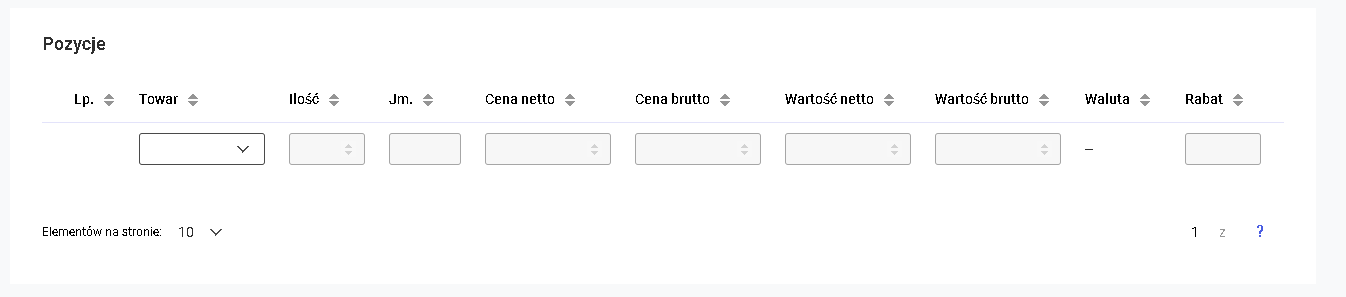
Układ listy pozycji zamówienia
Lista pozycji zamówienia sprzedaży zawiera następujące kolumny:- Lp. – numer kolejny pozycji
- Towar – kod i nazwa towaru
- Ilość – ilość towaru w zamawianej jednostce
- Jm. – jednostka miary zamawianego towaru
- Cena netto – uzgodniona cena netto pozycji
- Cena brutto – uzgodniona cena brutto pozycji
- Wartość netto – wartość netto pozycji
- Wartość brutto – wartość brutto pozycji
- Waluta – waluta pozycji
- Rabat – wartość procentowa rabatu udzielonego na pozycji
Pozostałe dane
W sekcji Pozostałe dane wyświetlane są następujące pola:- Centrum – centrum, w którym zalogowany jest operator
- Odpowiedzialny – operator zalogowany do programu

Dodawanie pozycji na zamówienie
Dodawanie pozycji przez edycję pola Towar
Po ustawieniu kursora w polu Towar Użytkownik ma możliwość dodania pozycji na zamówienie. Istnieją dwa sposoby na dodanie pozycji:- Wpisanie kodu lub EAN towaru i wciśnięcie <Enter>
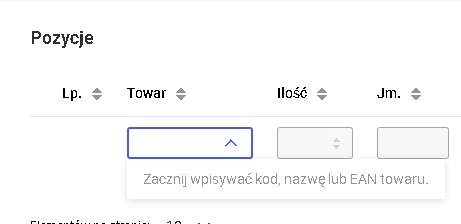
- Jeżeli nie zostanie znaleziony towar o wpisanym kodzie lub EAN, w polu zostanie wyświetlony stosowny błąd oraz przycisk Wyczyść usuwający wprowadzoną wartość.
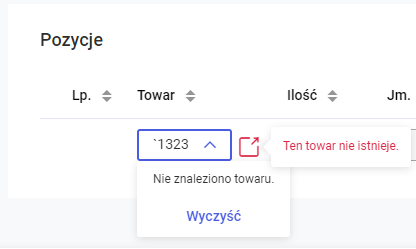
- Wybór towaru z listy wyświetlonej w kontrolce po wprowadzeniu co najmniej 3 znaków
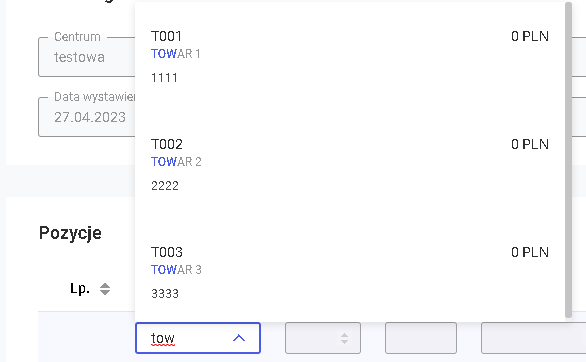
- Na liście wyświetlanych jest pierwszych 10 towarów, które w kodzie, nazwie lub EAN mają wprowadzoną w polu wartość
- Jeżeli wpisana w polu wartość występuje na większej niż 10 liczbie towarów, pod listą wyświetlony zostaje przycisk Pokaż więcej wyników pozwalający na wyświetlenie kolejnych 10 towarów
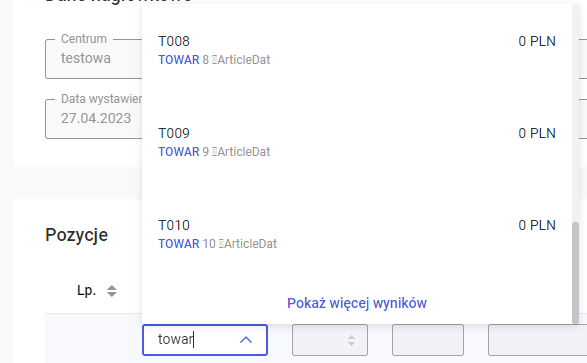
- Jeżeli nie zostanie odnaleziony towar, to pojawi się stosowna informacja oraz przycisk Wyczyść pozwalający usunąć wprowadzoną wartość
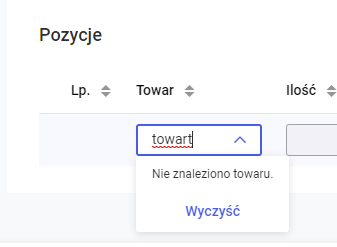
Wiersz do dodawania nowej pozycji wyświetlany jest zawsze jako pierwszy.
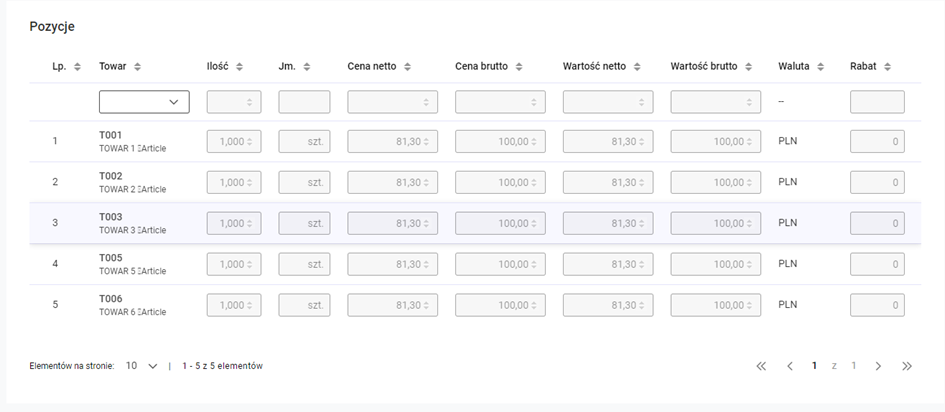
Pobieranie danych o towarze na pozycje zamówienia
- Jednostka miary
- Jeżeli na kartotece towaru zdefiniowana jest jednostka pomocnicza i jest ona ustawiona jako proponowana do sprzedaży, to ta jednostka zostanie pobrana na zamówienie
- Jeżeli na kartotece towaru nie ma jednostki pomocniczej proponowanej do sprzedaży, to na dokument pobrana zostanie jednostka podstawowa towaru
- Cena towaru
- Na zamówienie pobierana jest domyślna cena z kartoteki towaru
Dodawanie pozycji z uproszczonej listy towarów
Od wersji 2024.1 systemu Comarch ERP XL Web na formularzu zamówienia sprzedaży udostępniona została możliwość dodawania pozycji zamówienia z uproszczonej listy towarów.
Wywołanie uproszczonej listy towarów
Na zamówieniu sprzedaży Użytkownik może wywołać uproszczoną listę towarów na dwa sposoby:
- Po rozwinięciu listy wartości w kontrolce do dodawania towaru poprzez wybór opcji Wyświetl pełną listę
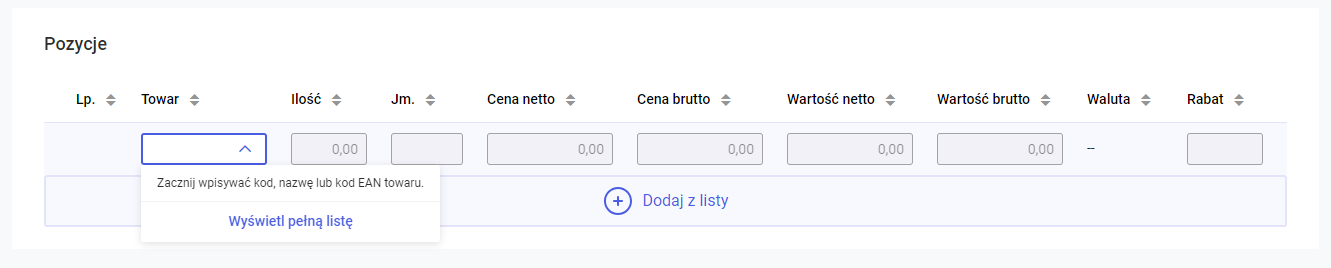
- Przez naciśnięcie przycisku Dodaj z listy znajdującego się pod listą pozycji zamówienia:
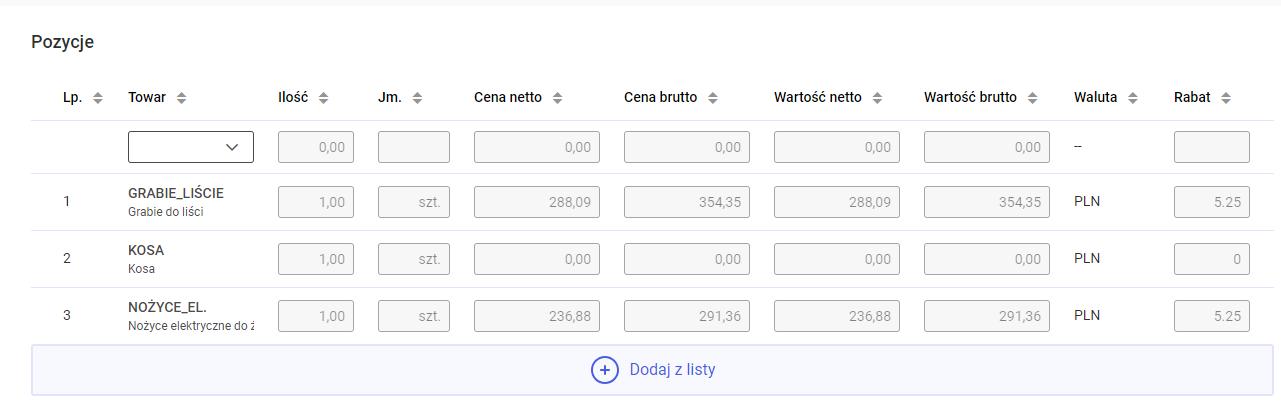
Obsługa uproszczonej listy towarów
Po wyborze opcji do dodawania towarów z listy wyświetlona zostaje uproszczona lista towarów w następującym układzie.
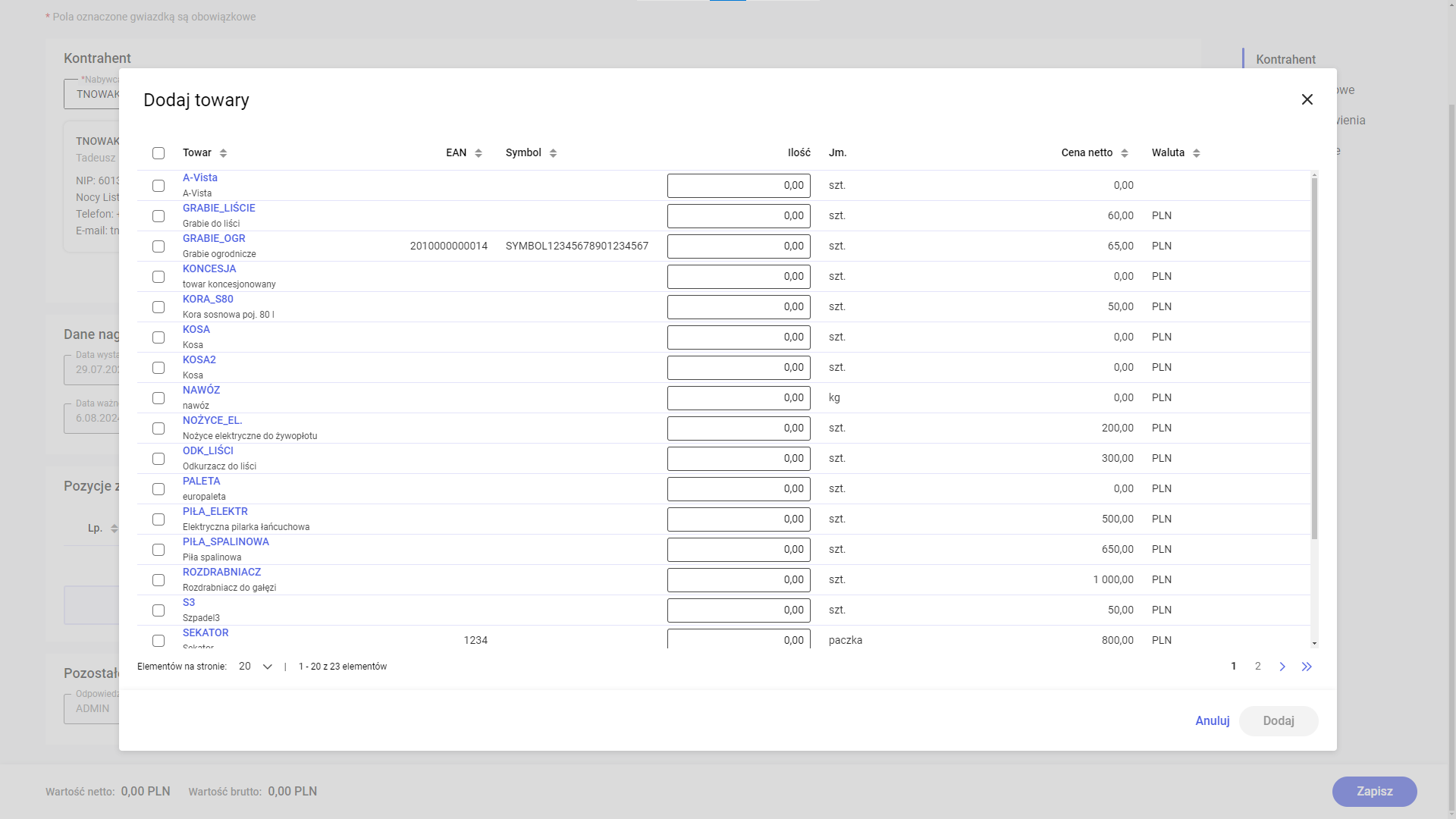
- Zaznaczyć pozycję na liście i wpisać odpowiednią ilość (po zaznaczeniu automatycznie ustawia się ilość 1)
- Wpisać w polu Ilość żądaną wartość, co spowoduje automatyczne zaznaczenie pozycji
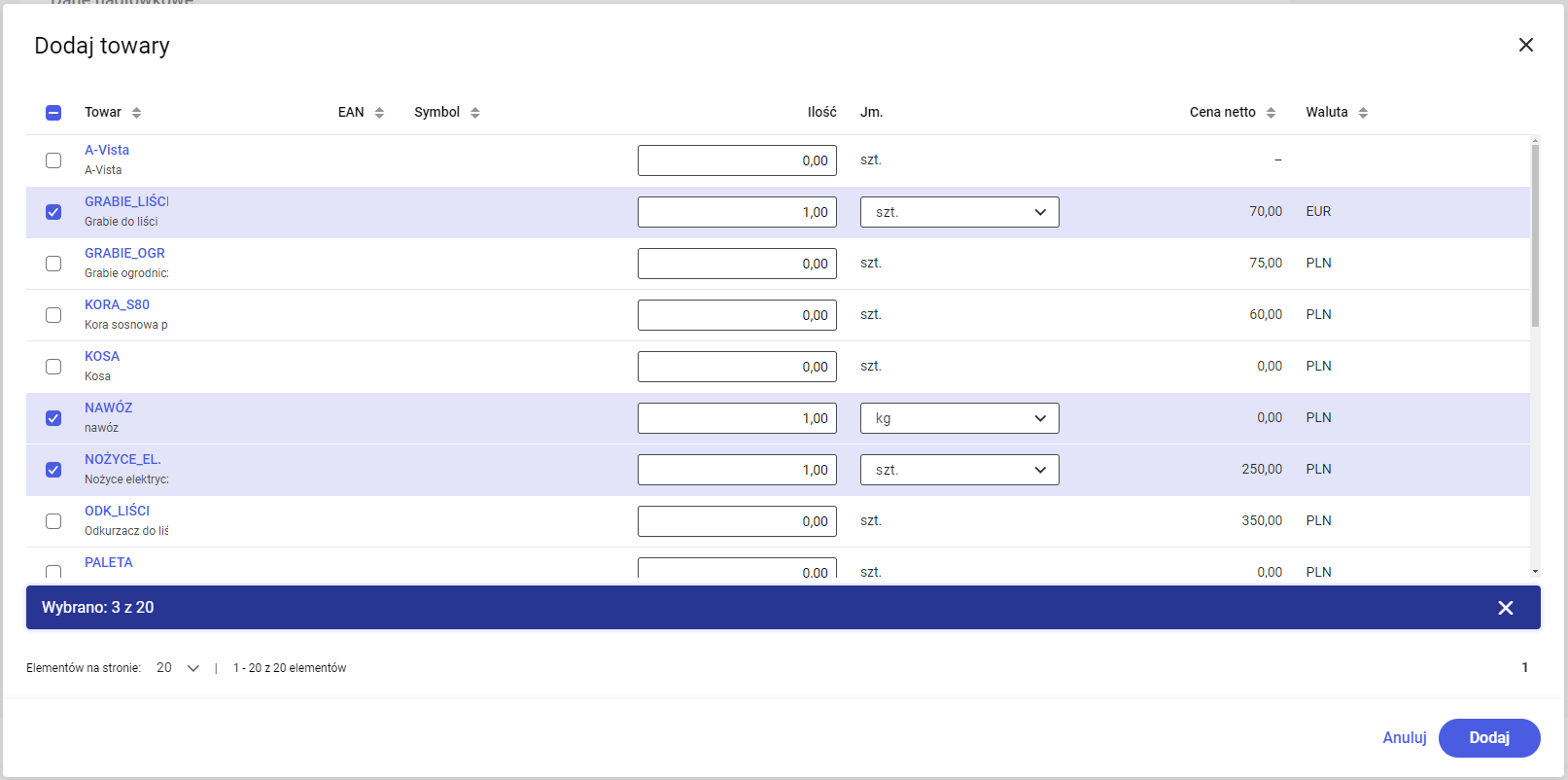
Jeżeli na karcie towaru zdefiniowane są jednostki pomocnicze, to na uproszczonej liście na tym towarze Użytkownik może wskazać, w jakiej jednostce towar ma zostać dodany do zamówienia.
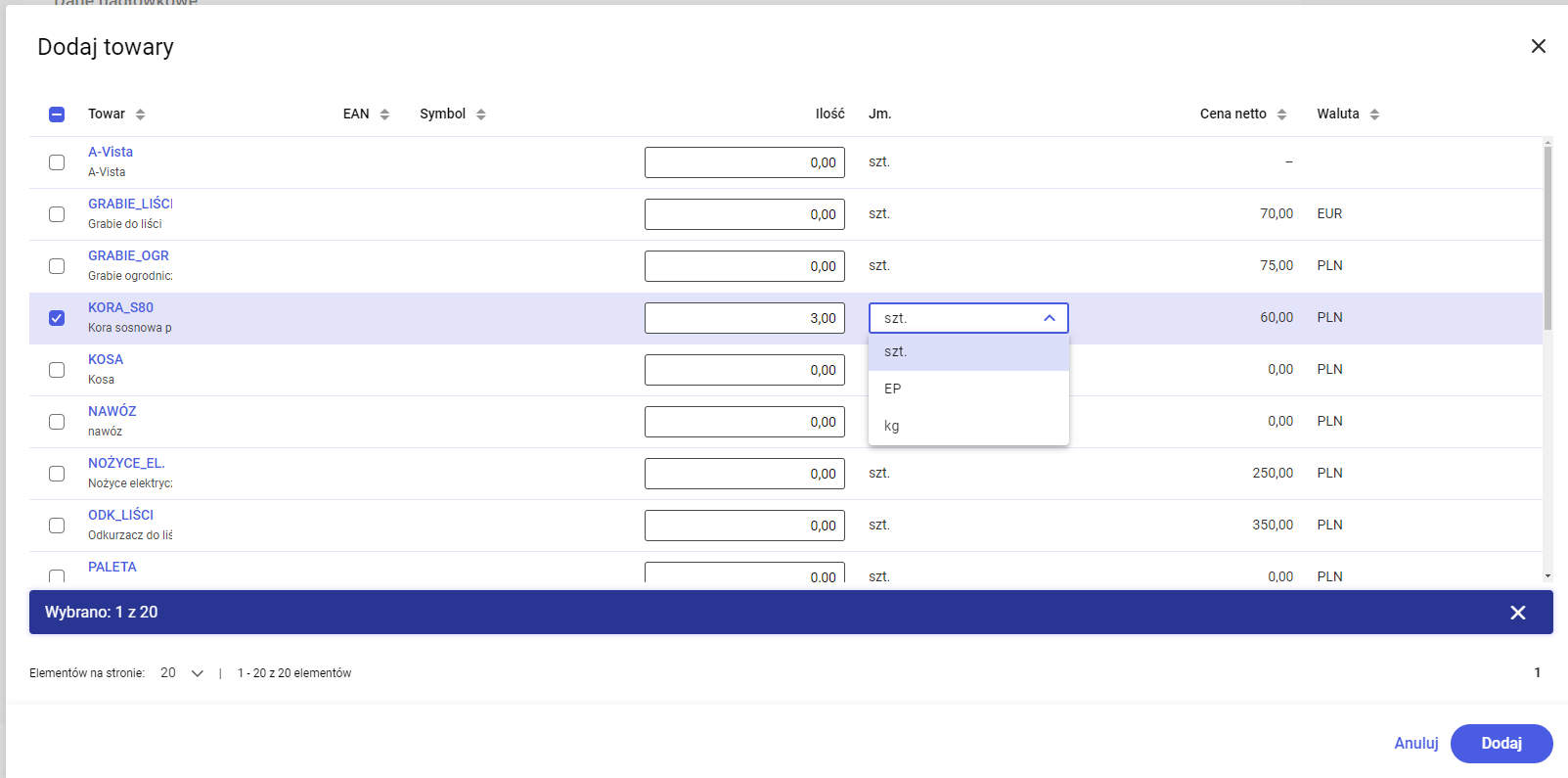
Po naciśnięciu przycisku Dodaj zaznaczone towary zostaną dodane na zamówienie w ilościach i jednostkach ustalonych na uproszczonej liście towarów.
Zapisywanie zamówienia
W stopce zamówienia znajduje się przycisk pozwalający na zapisanie dokumentu.
Po naciśnięciu przycisku weryfikowane jest, czy obowiązkowe pola zostały uzupełnione oraz czy dane na dokumencie są poprawne – jeżeli na zamówieniu występuje błąd, wyświetlany jest stosowny komunikat, pole, w którym występuje błąd jest odpowiednio podświetlane a przycisk Zapisz jest dezaktywowany aż do usunięcia błędu.
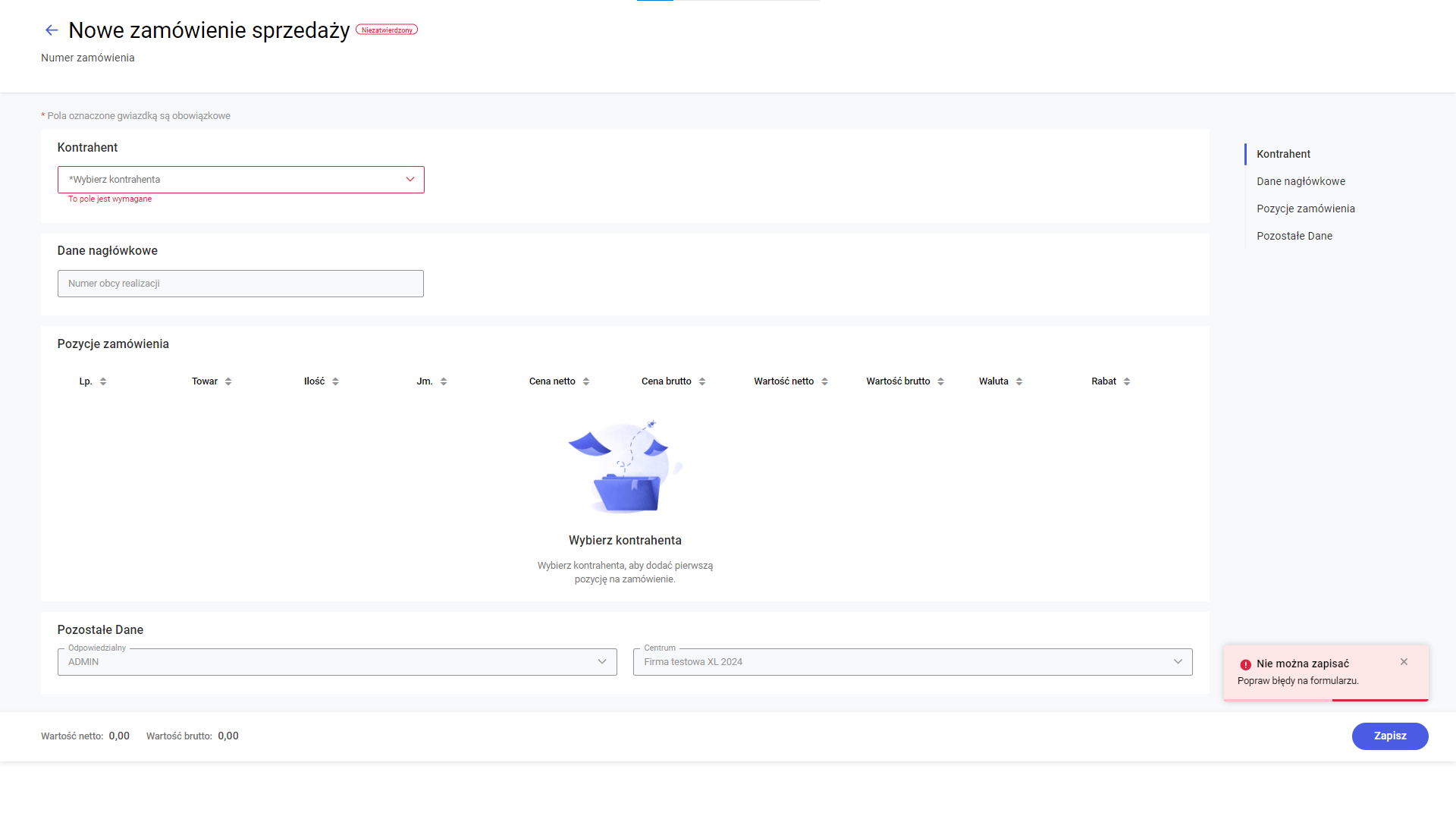
Jeżeli próba zapisu zakończy się sukcesem, system wraca do listy zamówień sprzedaży.
Architektura rozwiązania
Opis
Architektura Comarch ERP XL wydziela część dostępu do danych (backend) od części prezentacyjnej (frontend). W ramach części prezentacyjnej dostarczany jest interfejs WWW, który jest serwowany przy wykorzystaniu serwera nginx. Dodatkowo nginx służy jako API gateway i load balancer, rozdzielając zapytania do warstwy danych, do odpowiednich mikroserwisów. Sama warstwa danych składa się z wielu mikroserwisów odpowiadających za wybrane funkcjonalności systemu. Dzięki takiej architekturze możliwe jest skalowanie horyzontalne aplikacji oraz łatwe aktualizowanie pojedynczych serwisów przy zachowaniu ciągłości pracy. Aby mikroserwisy były osiągalne z poziomu frontendu, aby mogły się ze sobą komunikować oraz aby można było rozdzielać do nich ruch - konieczny jest mechanizm rejestracji serwisów, czyli Service Discovery. Służy do tego Consul - czyli repozytorium serwisów.
W konsekwencji do działania XL'a w wersji Web konieczne są aktywne procesy: nginx, consul, consul-template oraz procesy samych mikroserwisów (obecnie XL.Authorization, XL.Customers, XL.Orders, XL.Users oraz XL.Articles).
Proces uruchamiania Comarch ERP XL składa się zatem z uruchomienia usługi Consul, następnie uruchomienia mikroserwisów (które zarejestrują swój adres i port w Consul'u) - na tym etapie mamy już dostępne nowe Rest API dla XL'a. Następnie do uruchomienia frontend potrzebne jest jeszcze uruchomienie serwera nginx oraz usługi consul-template, której zadaniem jest odczytanie adresów i portów mikroserwisów z repozytorium Consul'a, oraz zapisanie ich w konfiguracji nginx. Jeżeli uruchomimy wiele instancji tego samego mikroserwisu, to nginx będzie przekierowywał żądania równomiernie do każdej instancji (tzw. metoda Round-Robin). Również w ramach wewnętrznej komunikacji między mikroserwisami funkcjonuje load balancing oparty o repozytorium Consul.
Przy domyślnej instalacji stan serwisów można monitorować z poziomu strony http://localhost:8500/. Dodatkowo wszystkie błędy i ostrzeżenia samych mikroserwisów są logowane w zdarzeniach systemowych Windows w sekcji "Aplikacja". Natomiast logi z warstwy prezentacji znajdują się w katalogu serwera nginx w podkatalogu logs. Ponieważ cała komunikacja wymaga zabezpieczenia przed nieautoryzowanym dostępem wdrożono wykorzystanie protokołu https. Aby to było możliwe konieczne jest posiadanie certyfikatu ssl - podczas instalacji jest kreowany certyfikat podpisany samodzielnie o nazwie localhost_xlweb. W przypadku potrzeby udostępnienia programu w sieci publicznej zalecane jest zakupienie certyfikatu w jednym z zaufanych centrów certyfikacji.
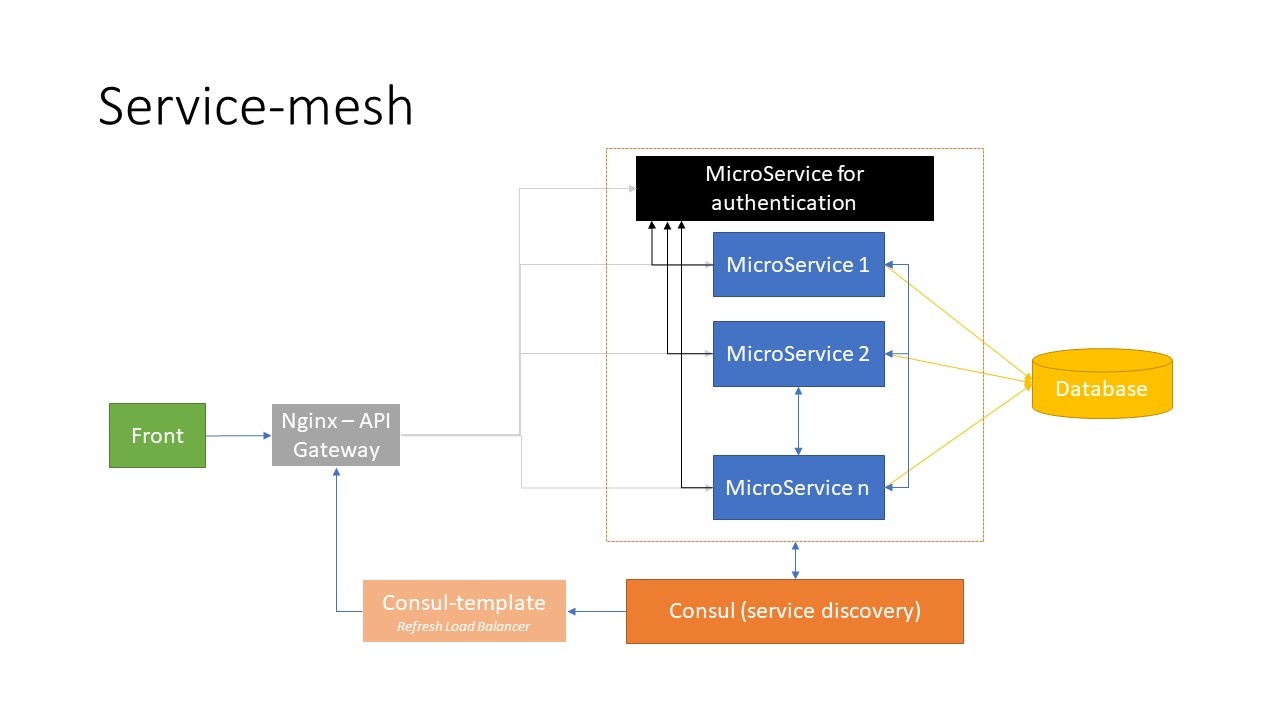
Zmiany funkcjonalne wprowadzone w Comarch ERP XL Web w wersji 2025.0
Zmiany na ekranie logowania
Nowy ekran logowania
W wersji 2025.0 systemu Comarch ERP XL Web zaimplementowany został nowy ekran logowania.
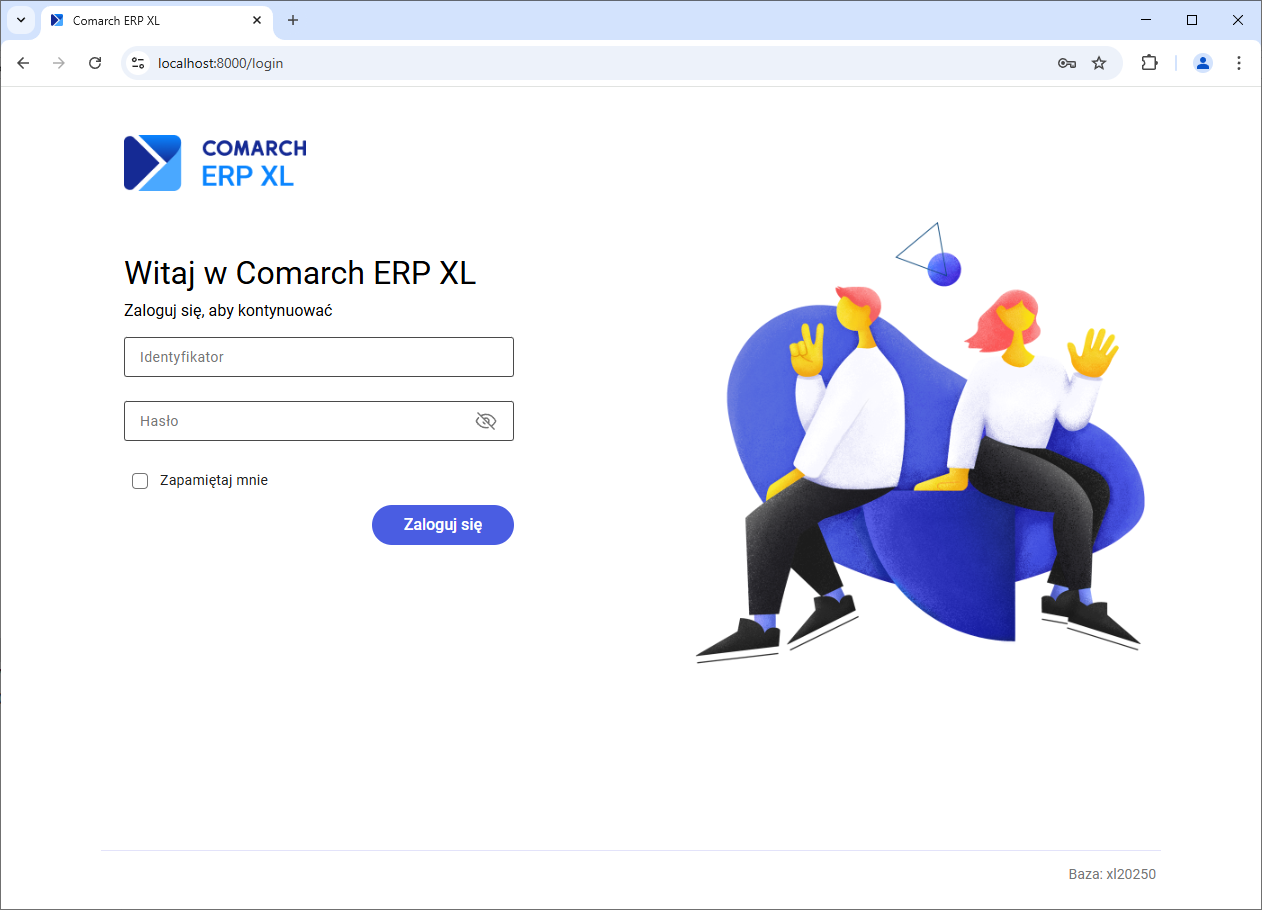
Obsługa błędów na ekranie logowania
Jeżeli podczas logowania do systemu wystąpi błąd, na ekranie logowania pojawia się stosowny komunikat ze wskazaniem możliwej przyczyny problemu.
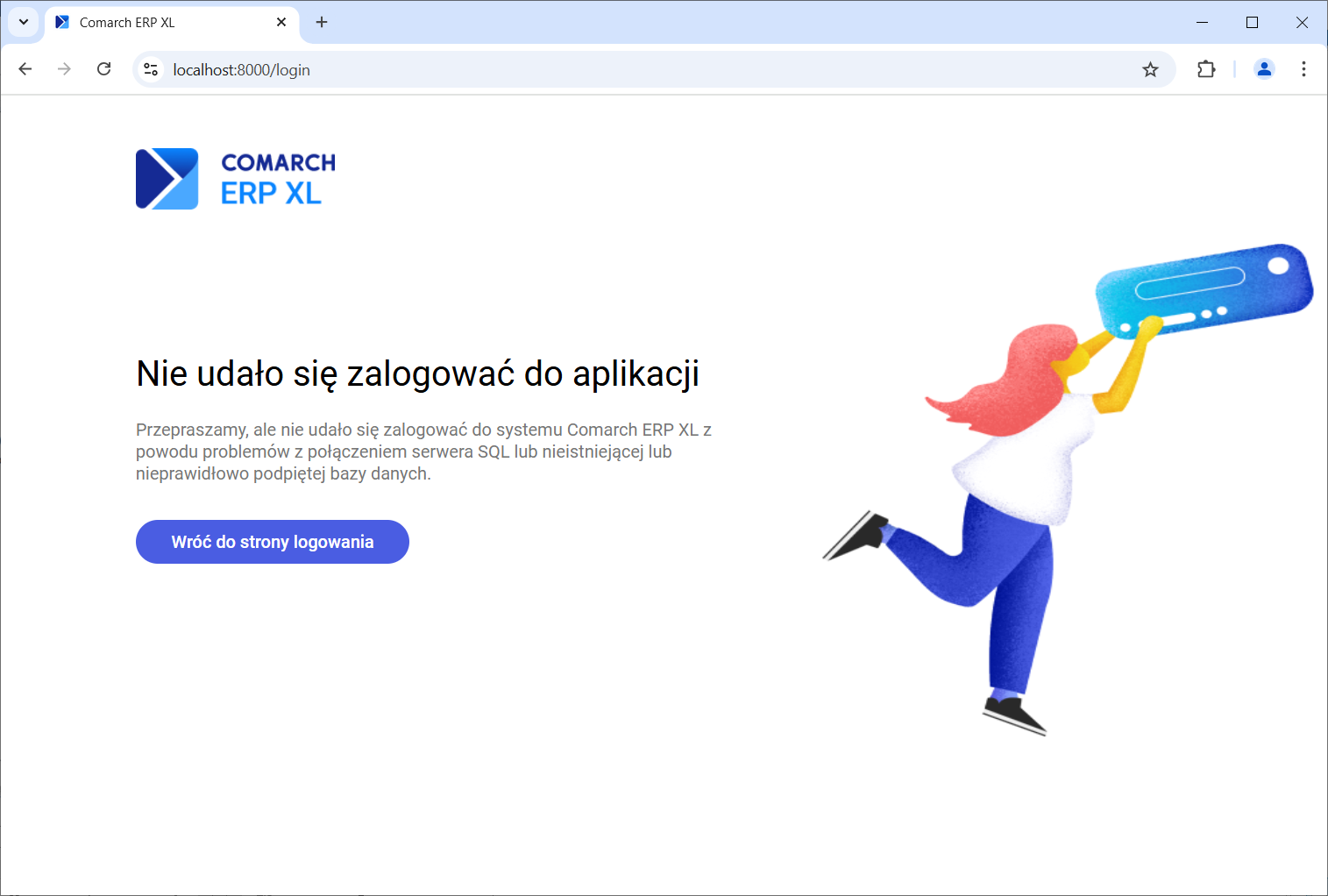
Lista towarów
W wersji 2025.0 dodane zostało wyświetlanie listy towarów z poziomu głównego ekranu systemu.
Po wyborze w panelu bocznym opcji Towary wyświetlona jest lista w układzie jak poniżej:
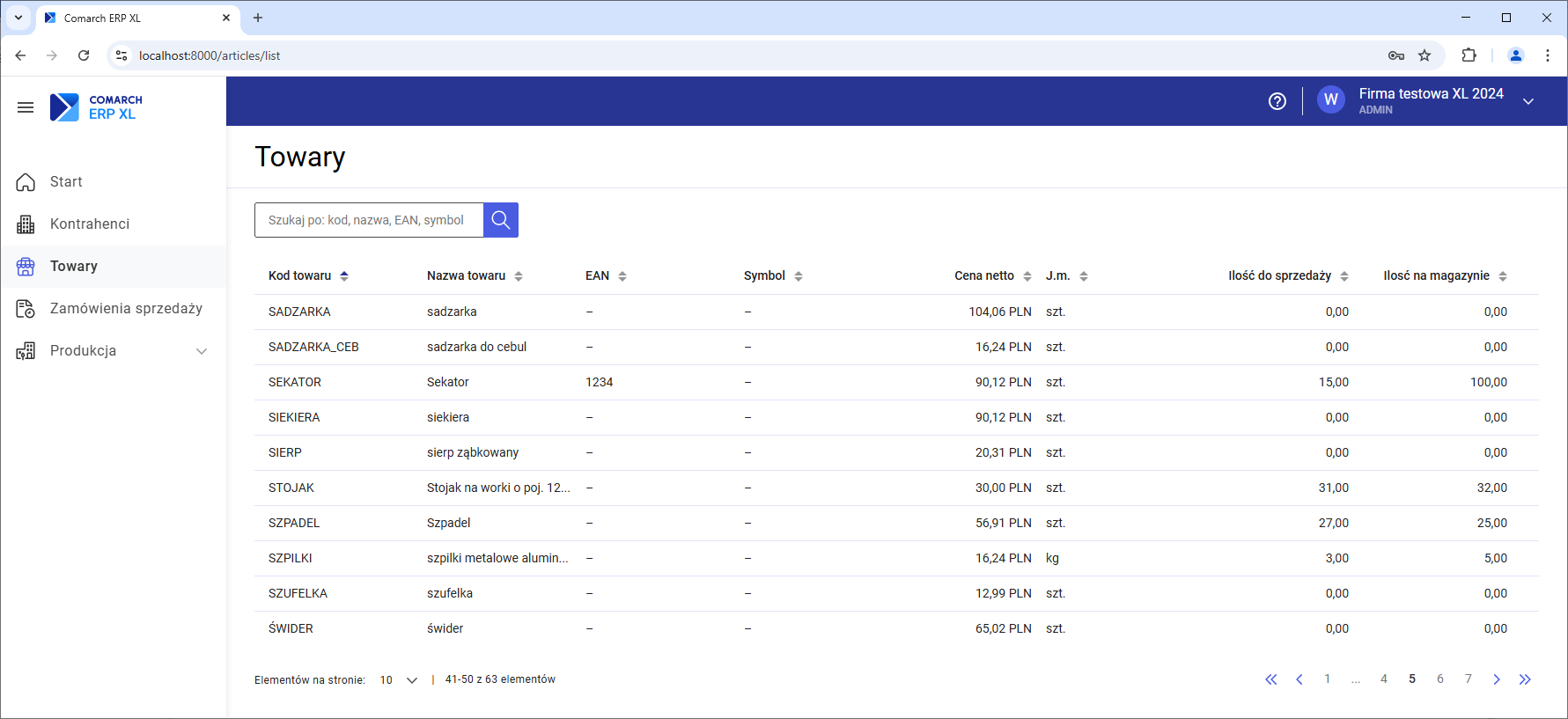
- Kod towaru
- Nazwa towaru
- Domyślny kod EAN towaru
- Symbol towaru
- Domyślna cena sprzedaży towaru
- Podstawowa jednostka miary towaru
- Ilość towaru do sprzedaży
- Ilość towaru na magazynie
Wyszukiwarka na liście towarów
Nad listą towarów znajduje się pole wyszukiwarki, dzięki któremu Użytkownik może zawęzić listę do pozycji zawierających frazę wpisaną w polu wyszukiwania.
Wyszukiwanie odbywa się po wartości w polach Kod towaru, Nazwa towaru, EAN oraz Symbol.
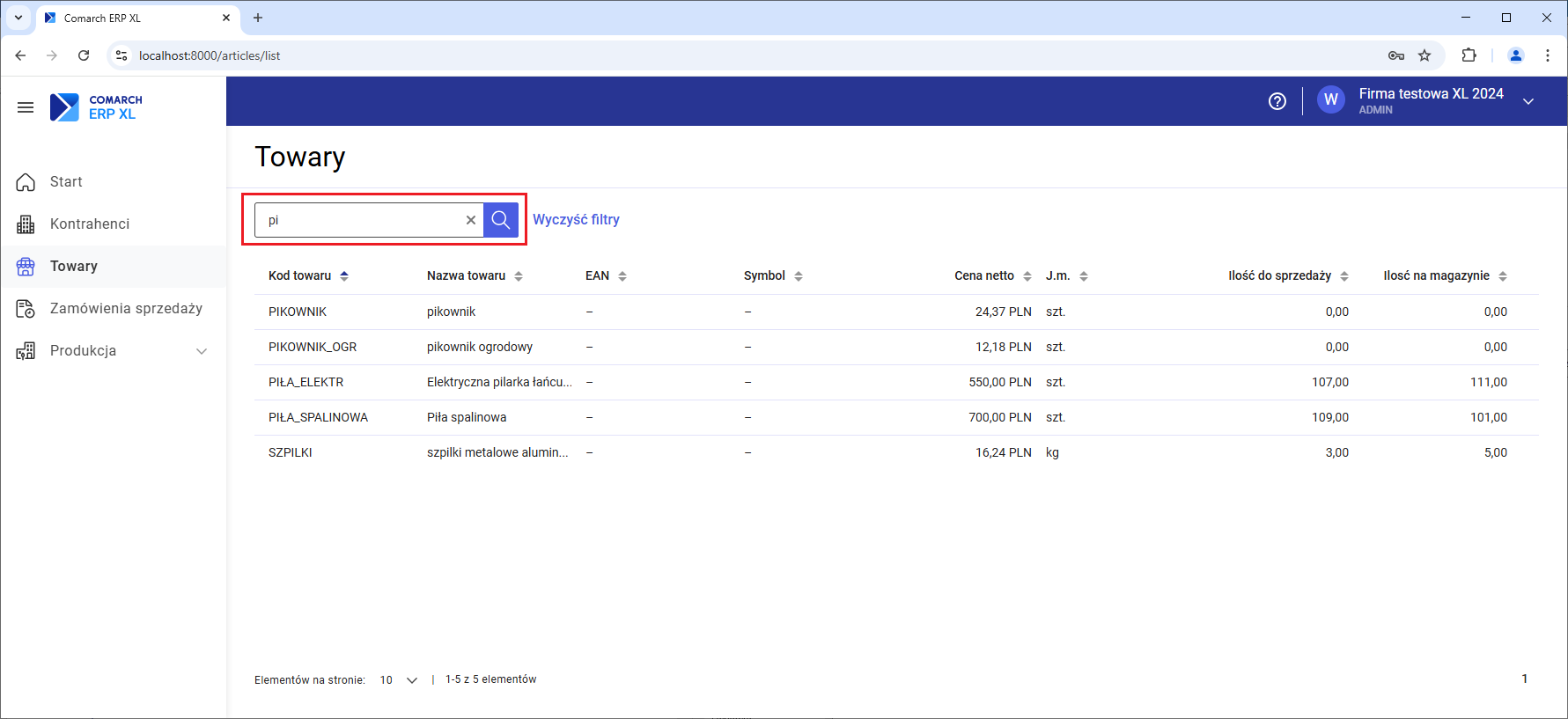
W celu usunięcia filtrowania należy użyć przycisku Wyczyść filtry lub usunąć frazę filtrowania przyciskiem x i następnie nacisnąć lupkę lub <ENTER>
Zmiany na liście zamówień sprzedaży
Wyszukiwanie zamówień
Na liście zamówień dodana została wyszukiwarka dokumentów.
Lista dokumentów może zostać zawężona do pozycji, które w numerze dokumentu lub w danych znajdujących się w kolumnie Nabywca zawierają wpisaną w wyszukiwarce frazę.
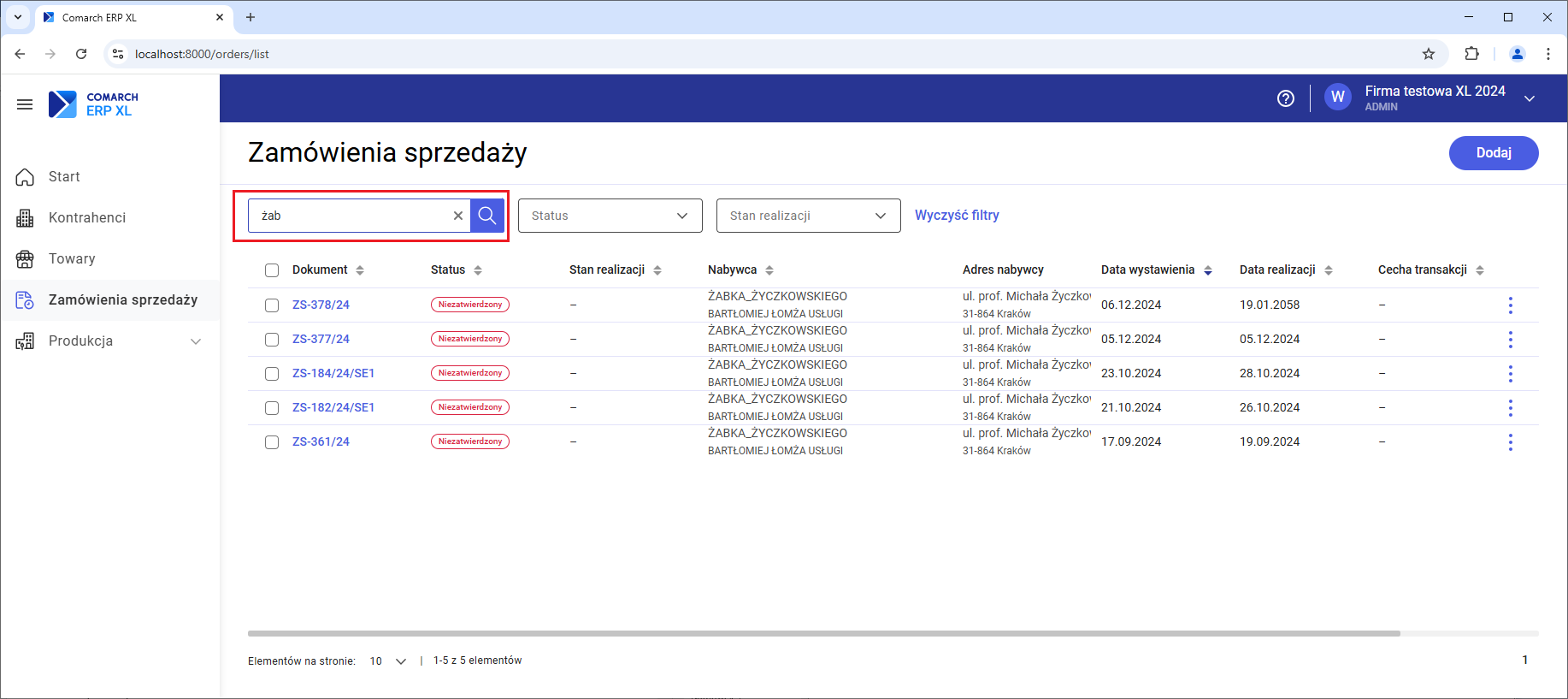
W celu usunięcia filtrowania należy użyć przycisku Wyczyść filtry lub usunąć frazę filtrowania przyciskiem x i następnie nacisnąć lupkę lub <ENTER>
Filtrowanie po statusie dokumentu
W wersji 2025.0 dodana została możliwość filtrowania listy zamówień po statusie dokumentu.
Filtrowanie uruchamiane jest po zaznaczeniu wybranych w kontrolce statusów i naciśnięciu przycisku Potwierdź.
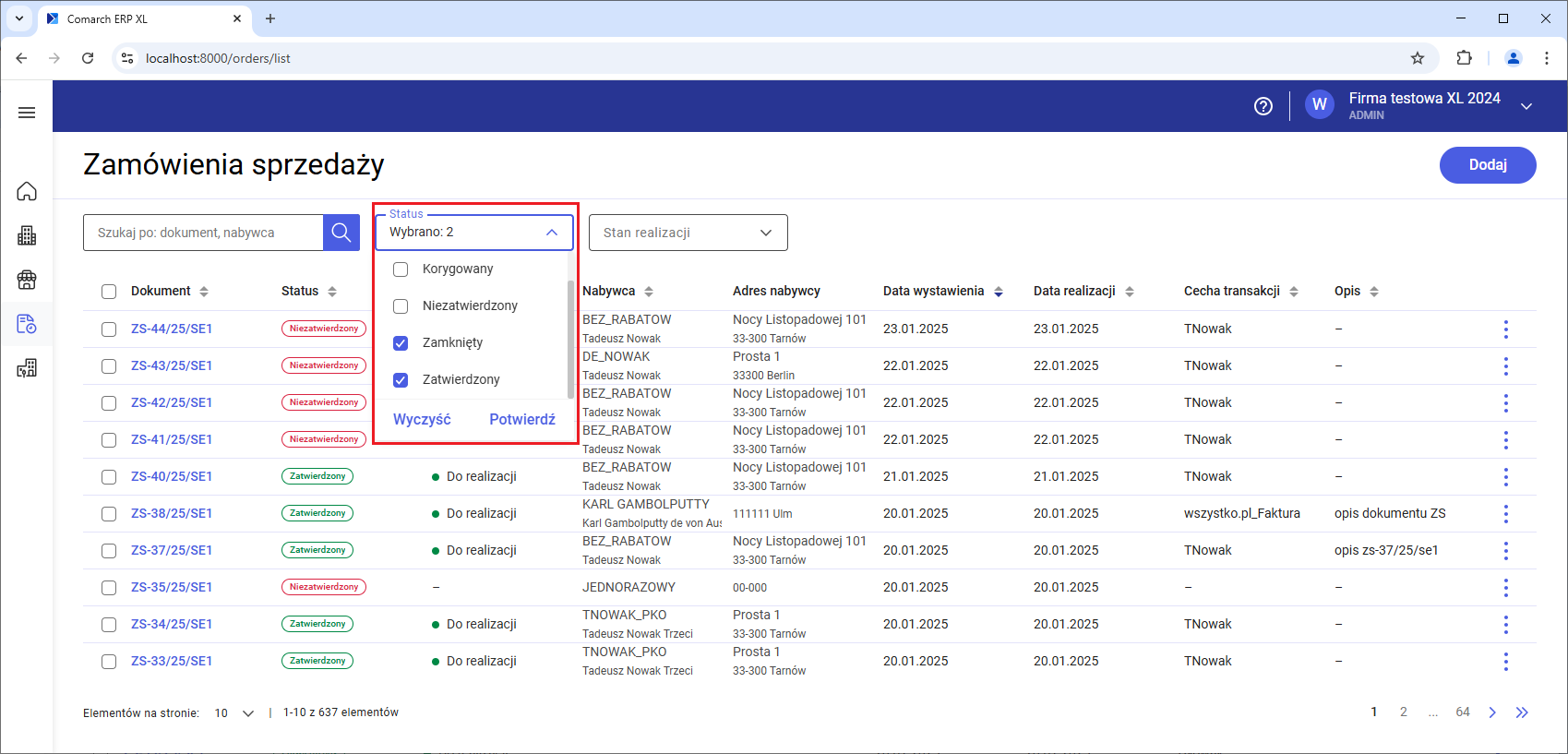
Filtrowanie po stanie realizacji zamówienia
W wersji 2025.0 dodana została możliwość filtrowania listy zamówień po stanie realizacji dokumentu.
Filtrowanie uruchamiane jest po zaznaczeniu wybranych w kontrolce stanów realizacji i naciśnięciu przycisku Potwierdź.
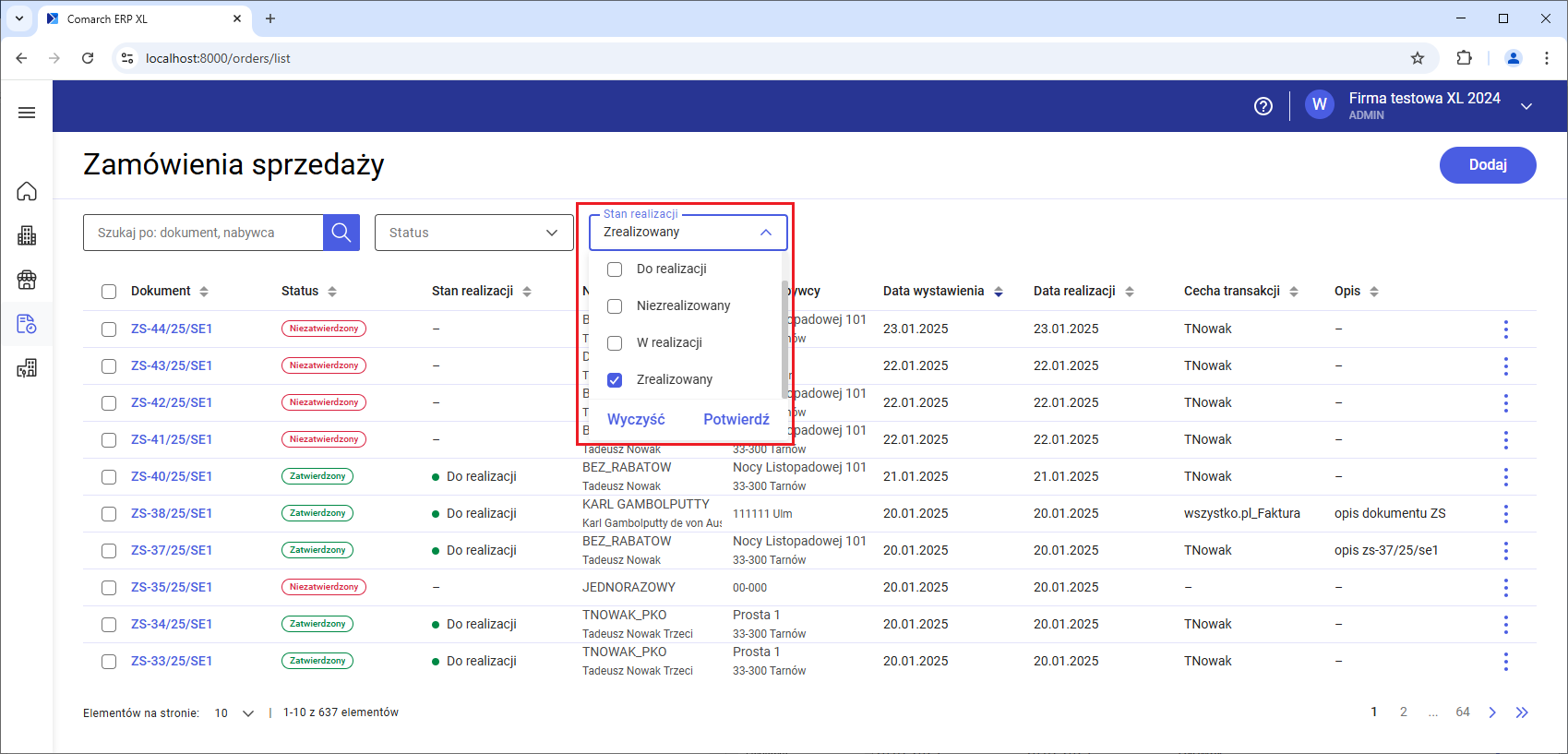
Usuwanie zamówień
Na liście zamówień sprzedaży umożliwiono usuwanie dokumentów.
Usuwanie pojedynczego dokumentu
W celu usunięcia pojedynczego dokumentu należy w menu dostępnym pod przyciskiem  wybrać opcję Usuń.
wybrać opcję Usuń.
Przycisk Usuń jest aktywny wyłącznie na zamówieniu o statusie Niezatwierdzony.
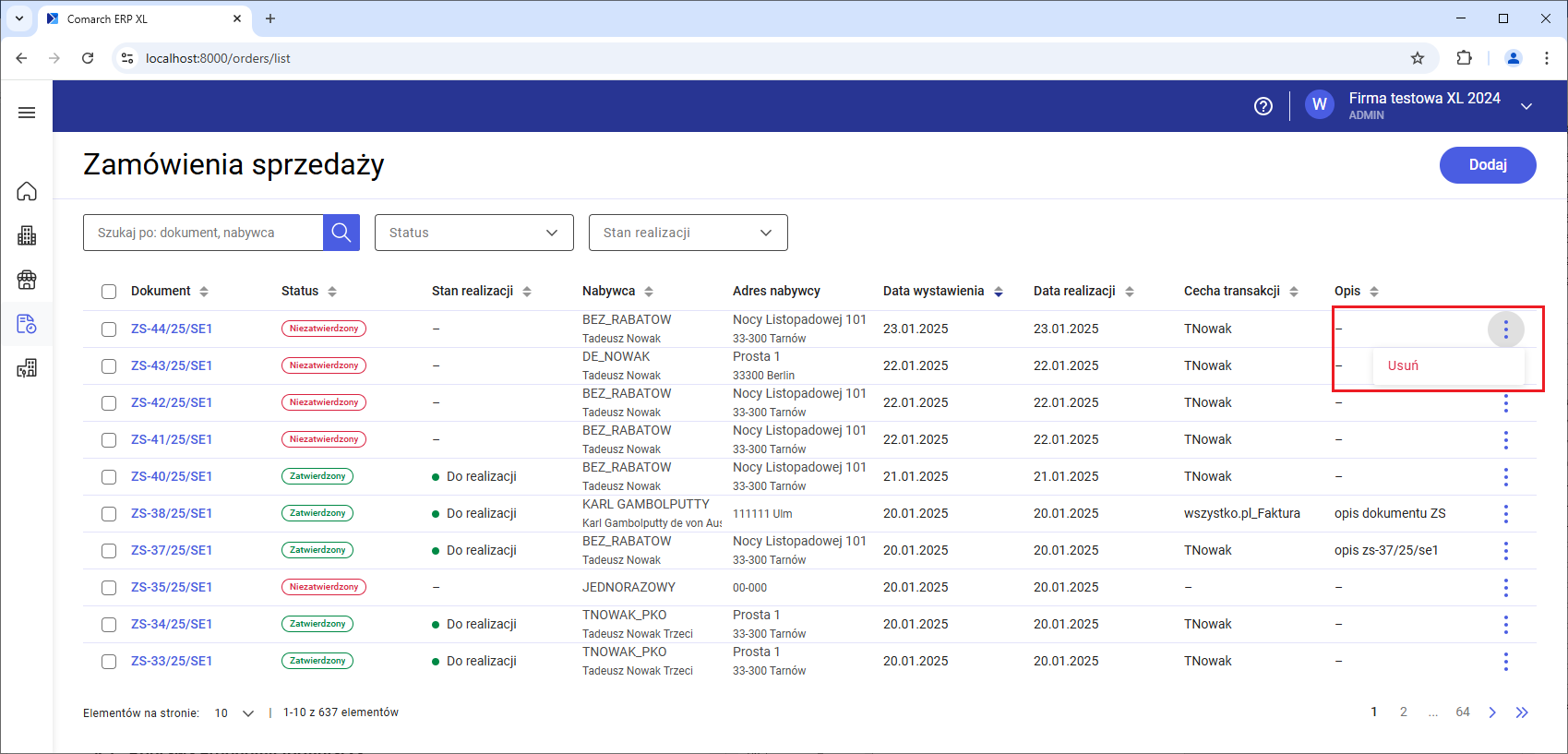
Po naciśnięciu przycisku Usuń wyświetlone zostanie okno, w którym Użytkownik może potwierdzić chęć usunięcia zamówienia.
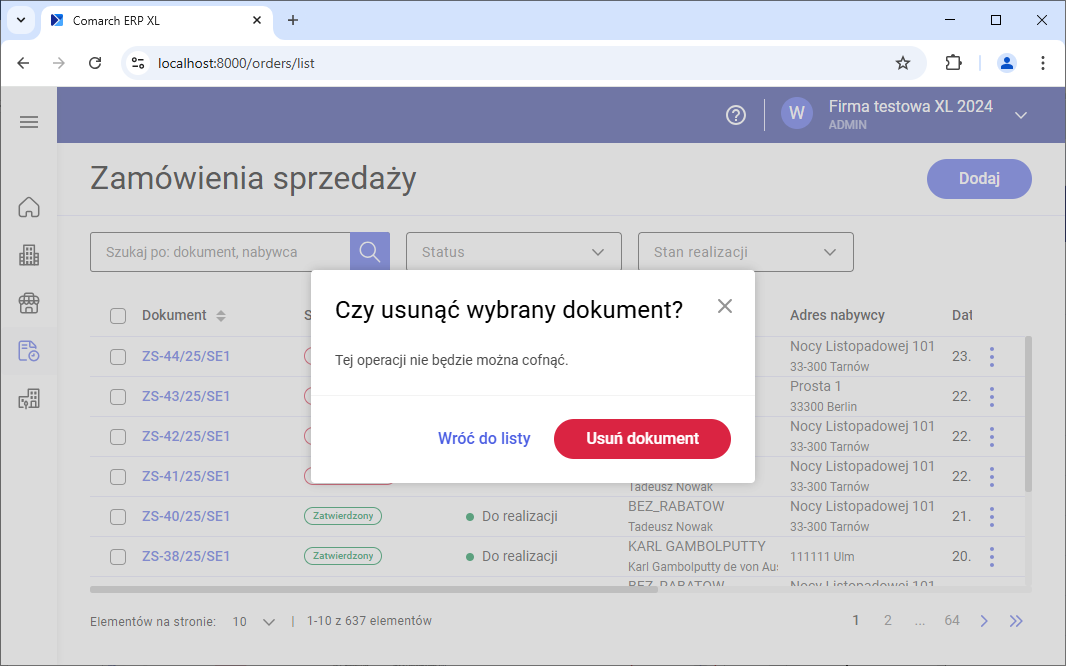
Usuwanie wielu dokumentów
W celu usunięcia wielu zamówień należy zaznaczyć na liście pozycje do usunięcia.
Jeżeli wśród zaznaczonych dokumentów jest chociaż jedno zamówienie o stanie Niezatwierdzony, to w belce pod listą pojawia się przycisk Usuń.
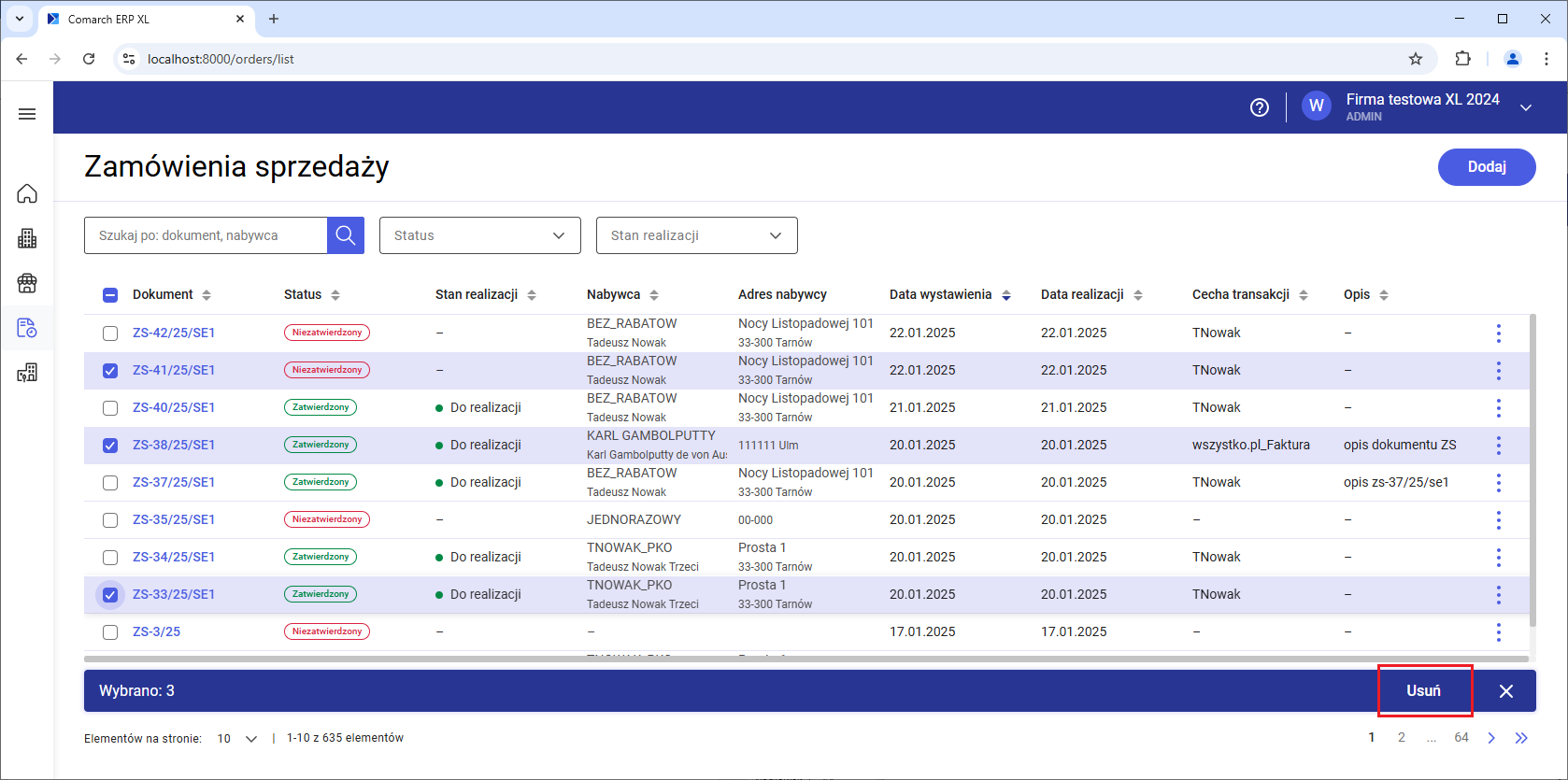
Po naciśnięciu przycisku Usuń i potwierdzeniu chęci usunięcia wybranych pozycji zaznaczone zamówienia w stanie niezatwierdzonym zostaną usunięte.

Zmiany na formularzu zamówienia
Poprawa ergonomii formularza
W wersji 2025.0 wprowadzono szereg zmian poprawiających ergonomię formularza zamówienia sprzedaży.
Usunięcie bocznego panelu nawigacji
W celu lepszego rozmieszczenia kontrolek na formularzu oraz umożliwienia wyświetlenia większej ilości danych usunięty został prawy panel nawigacji.
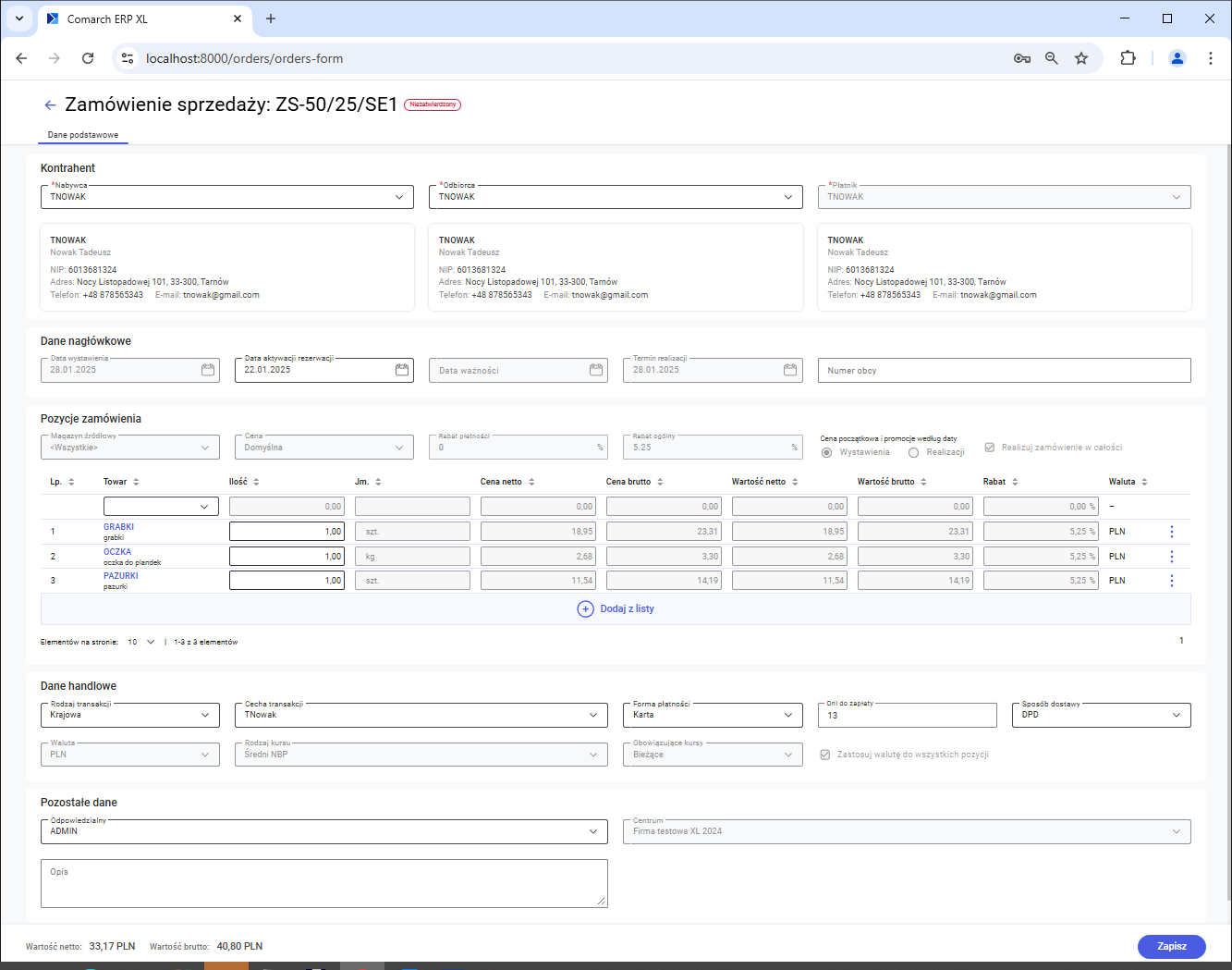
Ukrycie danych nagłówkowych przed dodaniem kontrahenta na zamówienie
Ponieważ dane nagłówkowe uzupełniane są dopiero po dodaniu kontrahenta na zamówienie przed dodaniem kontrahenta sekcja jest ukrywana.
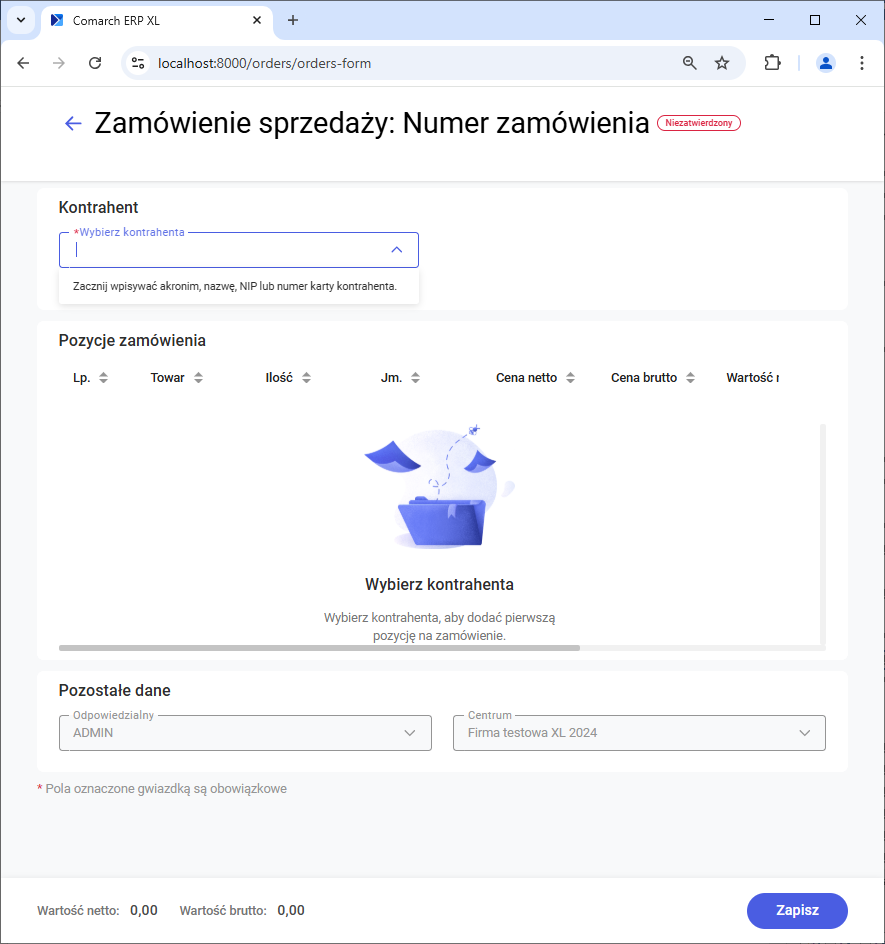
Zmiany w nagłówku zamówienia
W wersji 2025.0 w nagłówku zamówienia numer dokumentu przeniesiono do pierwszego wiersza, tak, aby nagłówek nie ograniczał miejsca dla głównych danych na formularzu.

Dokowanie nagłówka i stopki dokumentu
W najnowszej wersji systemu nagłówek i stopka dokumentu zostały zadokowane.
Dzięki temu Użytkownik przez cały czas pracy z dokumentem ma dostęp do najistotniejszych informacji.
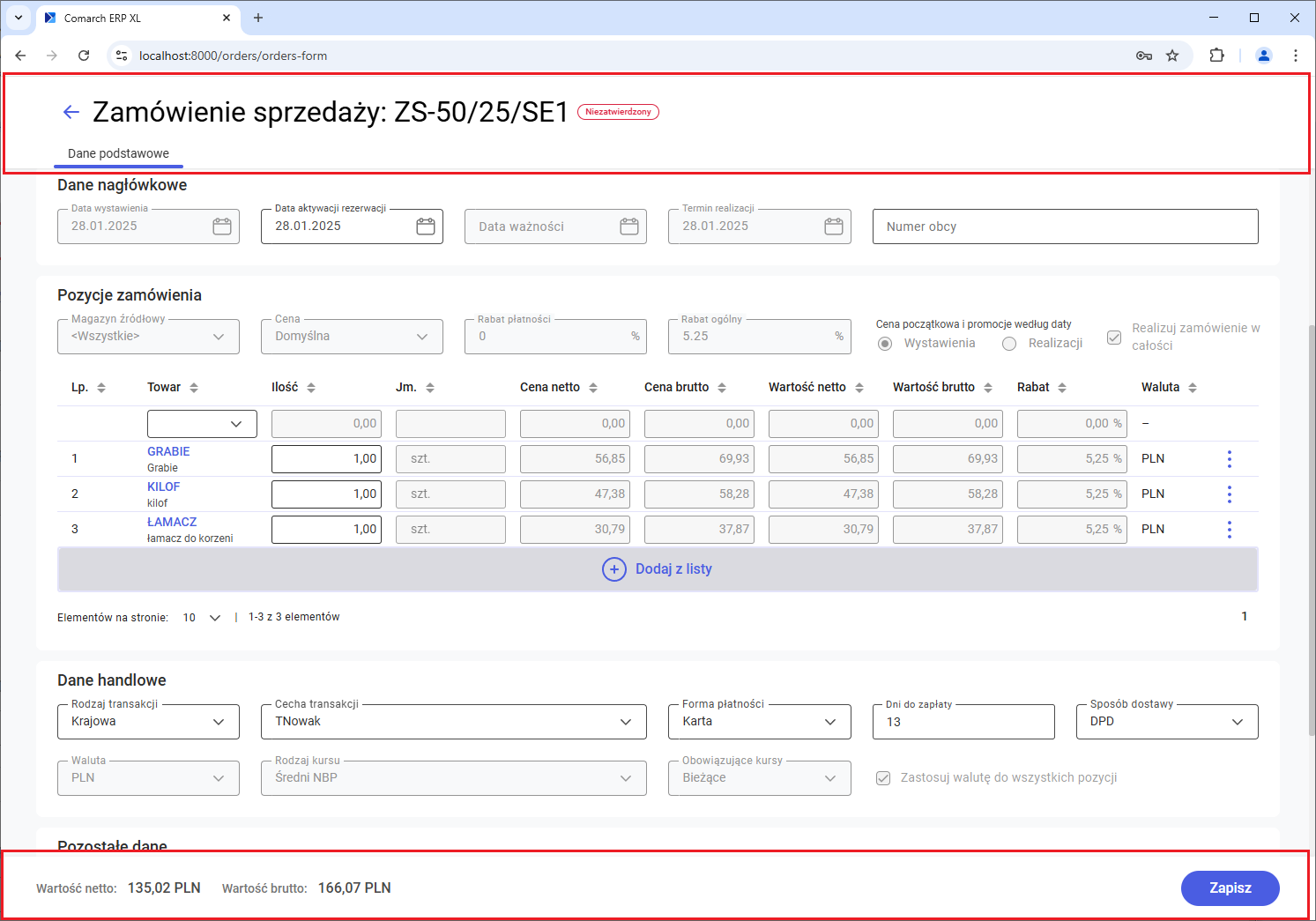
Optymalizacja układu kafla z danymi kontrahenta
W kaflu z danymi kontrahenta numer telefonu oraz adres e-mail umieszczone zostały w jednym wierszu, dzięki czemu udało się pozyskać dodatkowy wiersz na wyświetlenie innych danych na dokumencie.
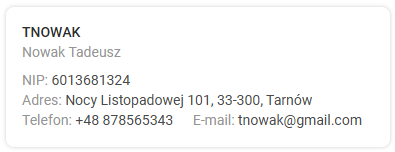
Optymalizacja w sekcji Dane nagłówkowe
W celu zoptymalizowania układu formularza w sekcji Dane nagłówkowe wprowadzone zostały następujące zmiany:
- Usunięto pole Dni od daty zamówienia.
- Pozostałe kontrolki umieszczono w jednym wierszu, dzięki czemu udało się pozyskać dodatkowy wiersz na wyświetlenie innych danych na dokumencie.

Zmiany w sekcji Kontrahent
Wyświetlanie pełnej nazwy kontrahenta
W polu z wyborem kontrahenta, nabywcy oraz odbiorcy a także w kaflu prezentującym dane nabywcy, odbiorcy oraz płatnika od wersji 2025.0 wyświetlana jest pełna nazwa kontrahenta.
Jeżeli nazwa nie mieści się w polu, to po najechaniu na nią wskaźnikiem w tooltipie wyświetlona zostanie pełna wartość.
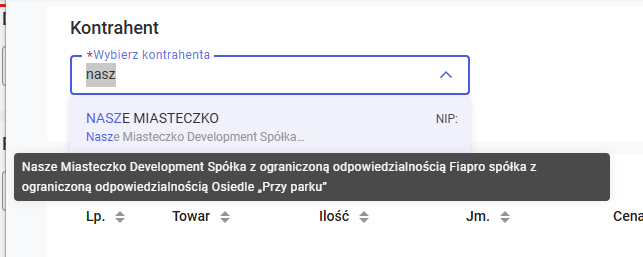

Aktualizacja danych odbiorcy po zmianie nabywcy
Jeżeli w definicji dokumentu ZS ustawiona jest aktualizacja danych po zmianie kontrahenta, to po zmianie nabywcy na dokumencie aktualizowane są również dane odbiorcy.
Aktualizacja danych płatnika po zmianie nabywcy
Jeżeli w definicji dokumentu ZS ustawiona jest aktualizacja danych po zmianie kontrahenta, to po zmianie nabywcy na dokumencie aktualizowane są również dane płatnika.
Zmiana odbiorcy na dokumencie
Od wersji 2025.0 na zamówieniu Użytkownik ma możliwość zmiany odbiorcy.
W celu zmiany odbiorcy należy ustawić się w polu Odbiorca i postępować analogicznie, jak podczas wyboru kontrahenta lub zmiany nabywcy:
- Wpisać akronim, numer NIP lub numer karty kontrahenta i wcisnąć <Enter>
- Wybrać odbiorcę z listy wyświetlonej w kontrolce po wprowadzeniu co najmniej 3 znaków
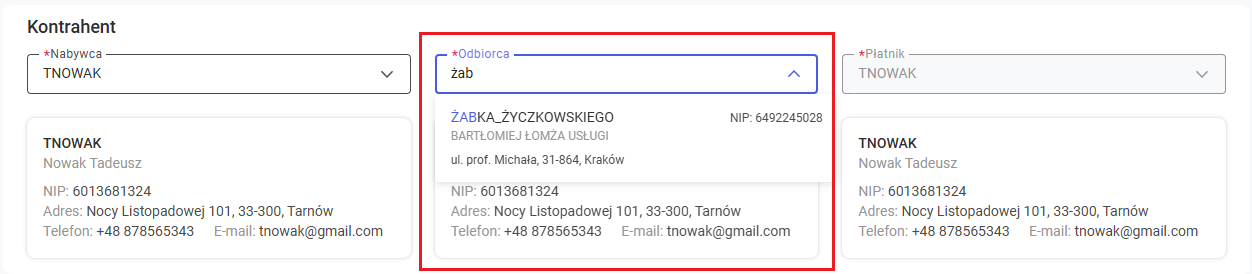
Jeżeli w definicji dokumentu ZS ustawiona jest aktualizacja danych po zmianie kontrahenta, to po zmianie odbiorcy na dokumencie aktualizowane są również:
- Rabaty na zamówieniu, jeżeli w konfiguracji systemu ustawione jest naliczanie rabatów dla kontrahenta docelowego
Przy próbie dodania takiego kontrahenta lub podczas próby zmiany nabywcy na takiego kontrahenta wyświetlany jest błąd: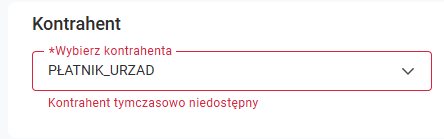
Zmiany w sekcji Dane nagłówkowe
Edycja pola Data aktywacji rezerwacji
W wersji 2025.0 umożliwiona została edycja daty aktywacji rezerwacji.
Zmiana daty może być wykonana poprzez:
- Wpisanie nowej wartości bezpośrednio w kontrolce:
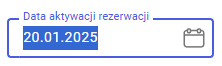
- Wybór daty z kalendarza:
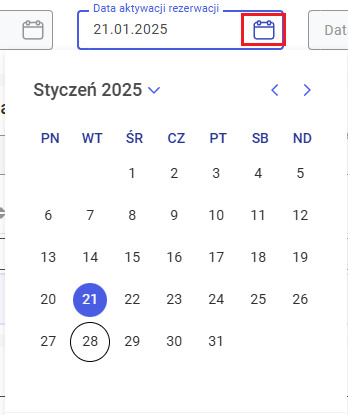
- System kontroluje, czy:
- Data znajduje się w dopuszczalnym zakresie

-
- Data została wpisana w prawidłowym formacie
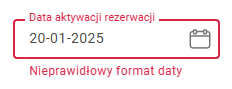
Edycja pola Numer obcy
W wersji 2025.0 umożliwiona została edycja pola Numer obcy.

Zmiany w sekcji Pozycje zamówienia
Nowe pola w sekcji
W wersji 2025.0 w sekcji Pozycje zamówienia dodane zostały następujące kontrolki:
- Magazyn źródłowy – prezentująca magazyn, na którym dokonywane są rezerwacje
- Cena – prezentująca typ ceny sprzedaży zastosowany na dokumencie
- Rabat płatności – prezentująca rabat związany z formą płatności użytą na zamówieniu
- Rabat ogólny – prezentująca rabat ogólny zastosowany na dokumencie
- Cena początkowa i promocje wg daty – prezentująca, wg której daty naliczane są promocje: wystawienia czy realizacji
- Realizuj zamówienie w całości – informująca, czy zamówienie będzie musiało być realizowane w całości
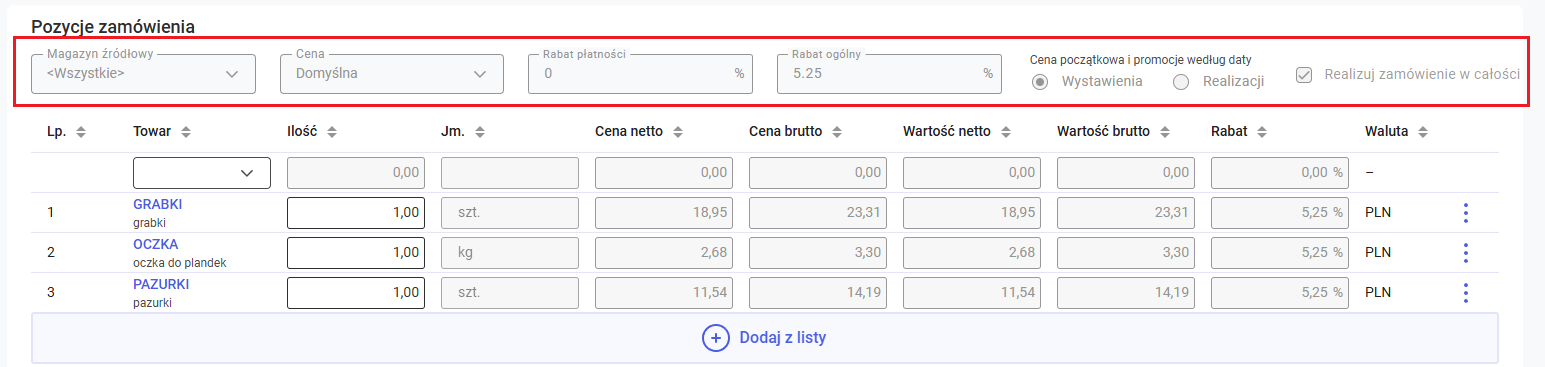
Wyświetlanie 15 pozycji na liście
Od wersji 2025.0 po ustawieniu 15 lub 20 elementów na stronie wyświetlanych jest 15 wierszy bez konieczności skrolowania listy.
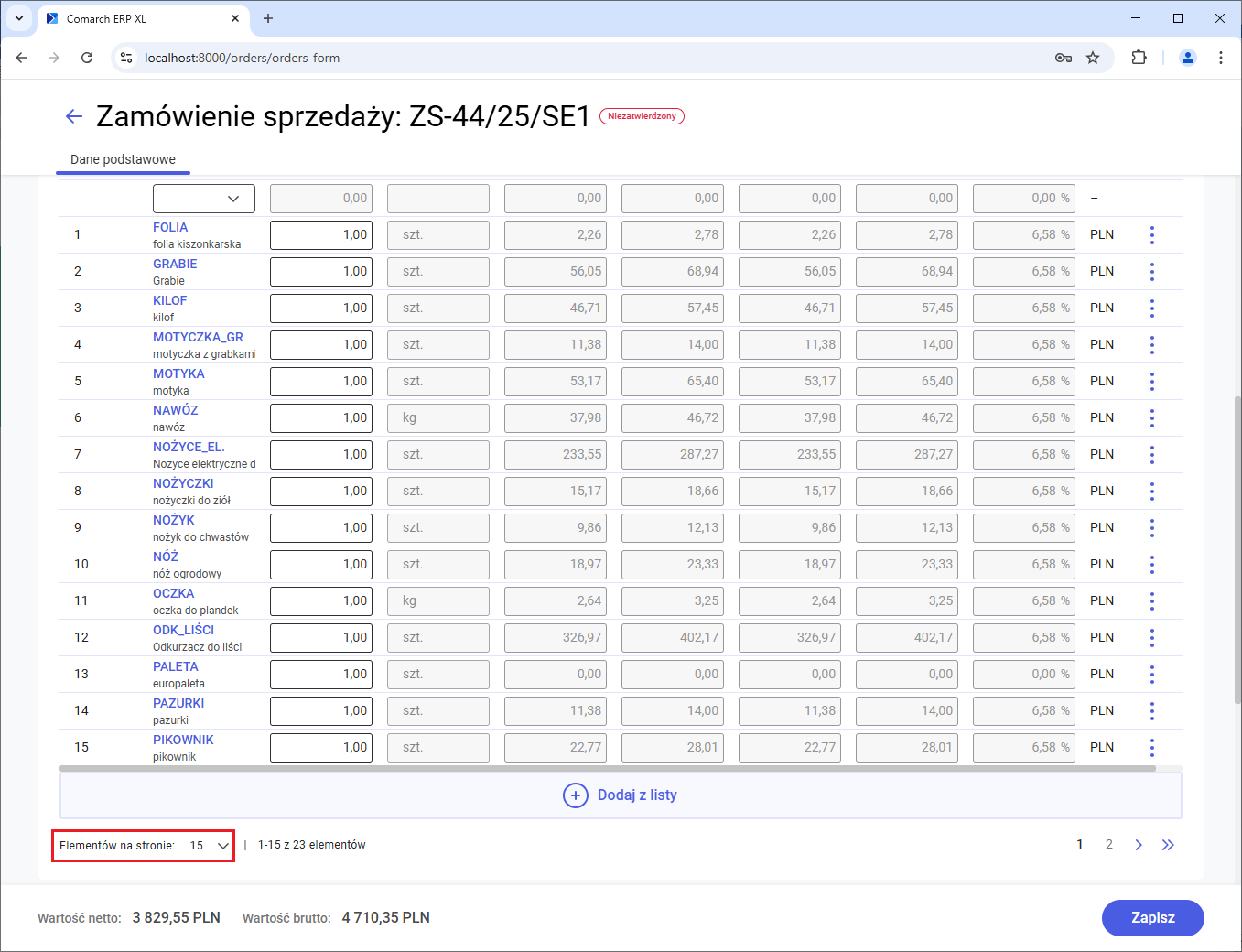
Usuwanie pozycji zamówienia
Na liście pozycji zamówienia umożliwione zostało usuwanie pozycji.
W celu usunięcia pozycji należy w menu dostępnym pod przyciskiem  wybrać opcję Usuń.
wybrać opcję Usuń.
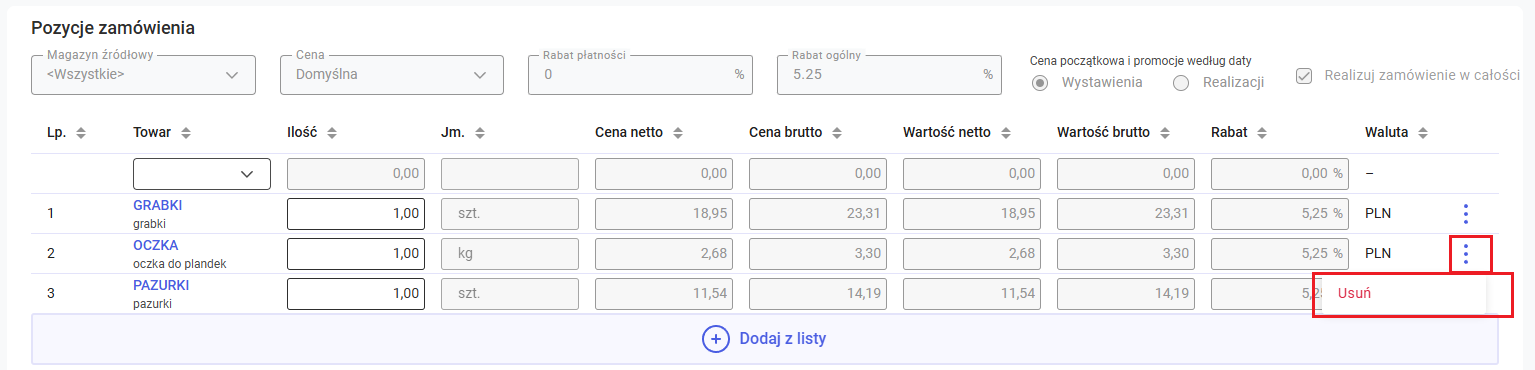
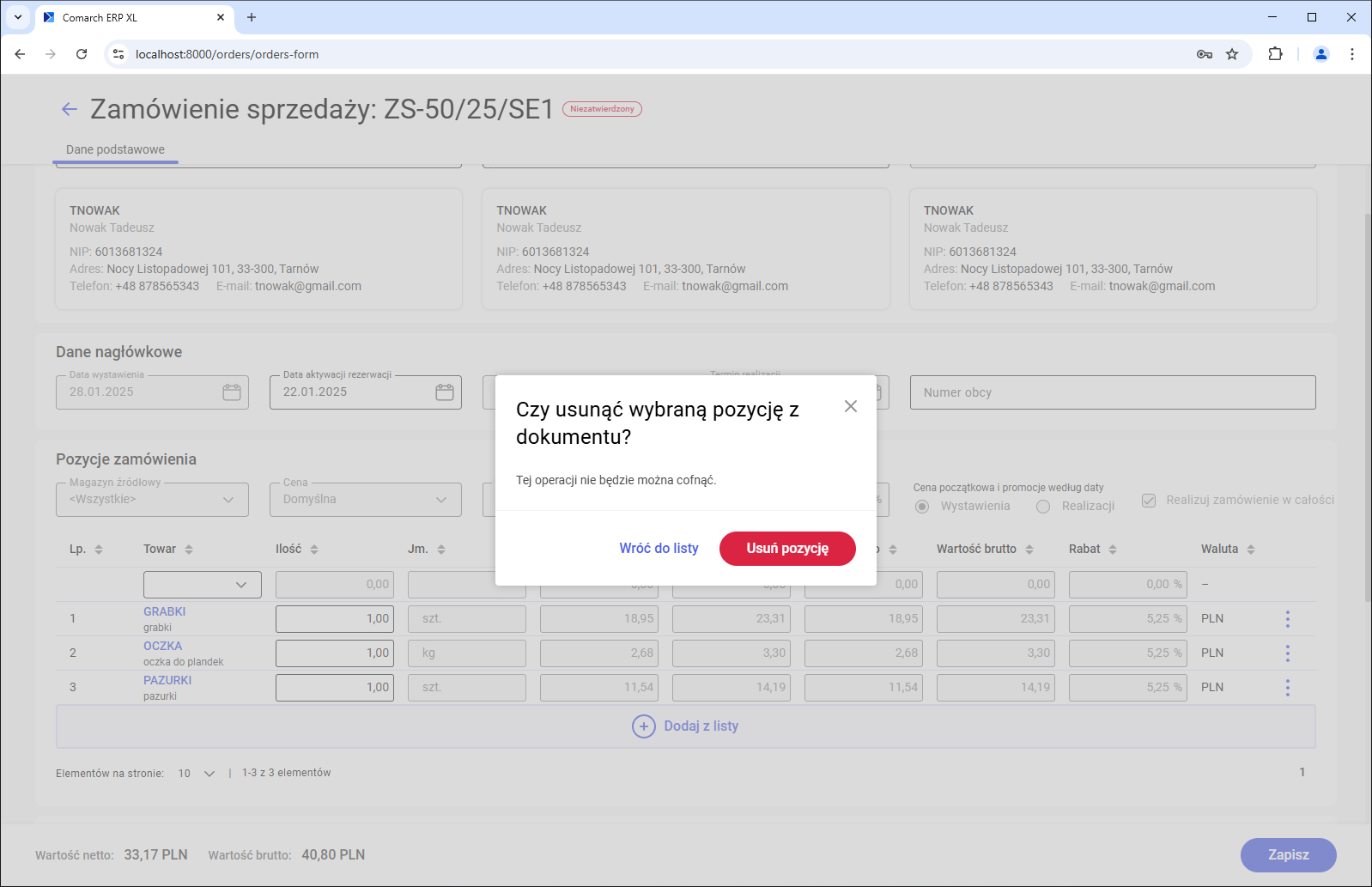
Edycja ilości na pozycji zamówienia
W wersji 2025.0 udostępniona została edycja ilości na pozycjach zamówienia.
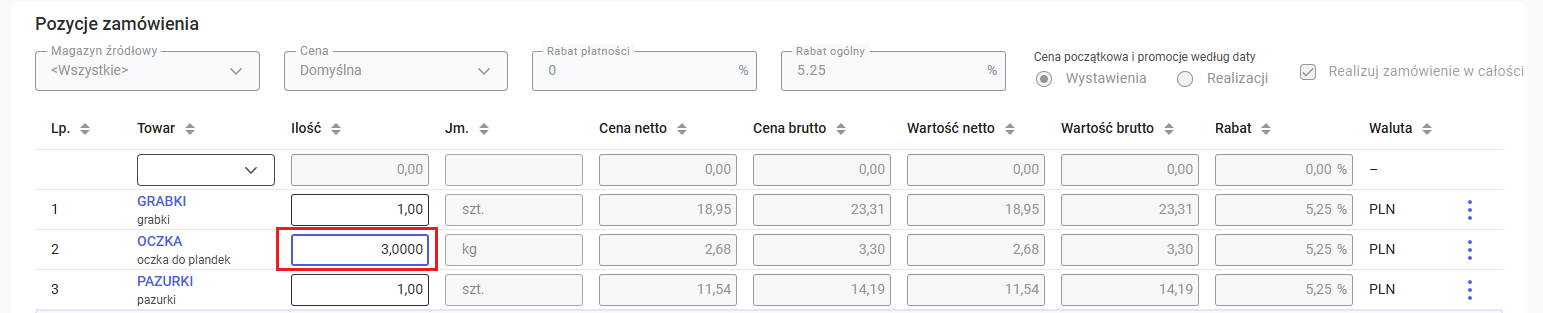
Wyszukiwarka na uproszczonej liście towarów
W wersji 2025.0 na liście towarów wyświetlanej po naciśnięciu przycisku Dodaj z listy pojawiła się wyszukiwarka ułatwiająca odnalezienie pożądanych towarów.
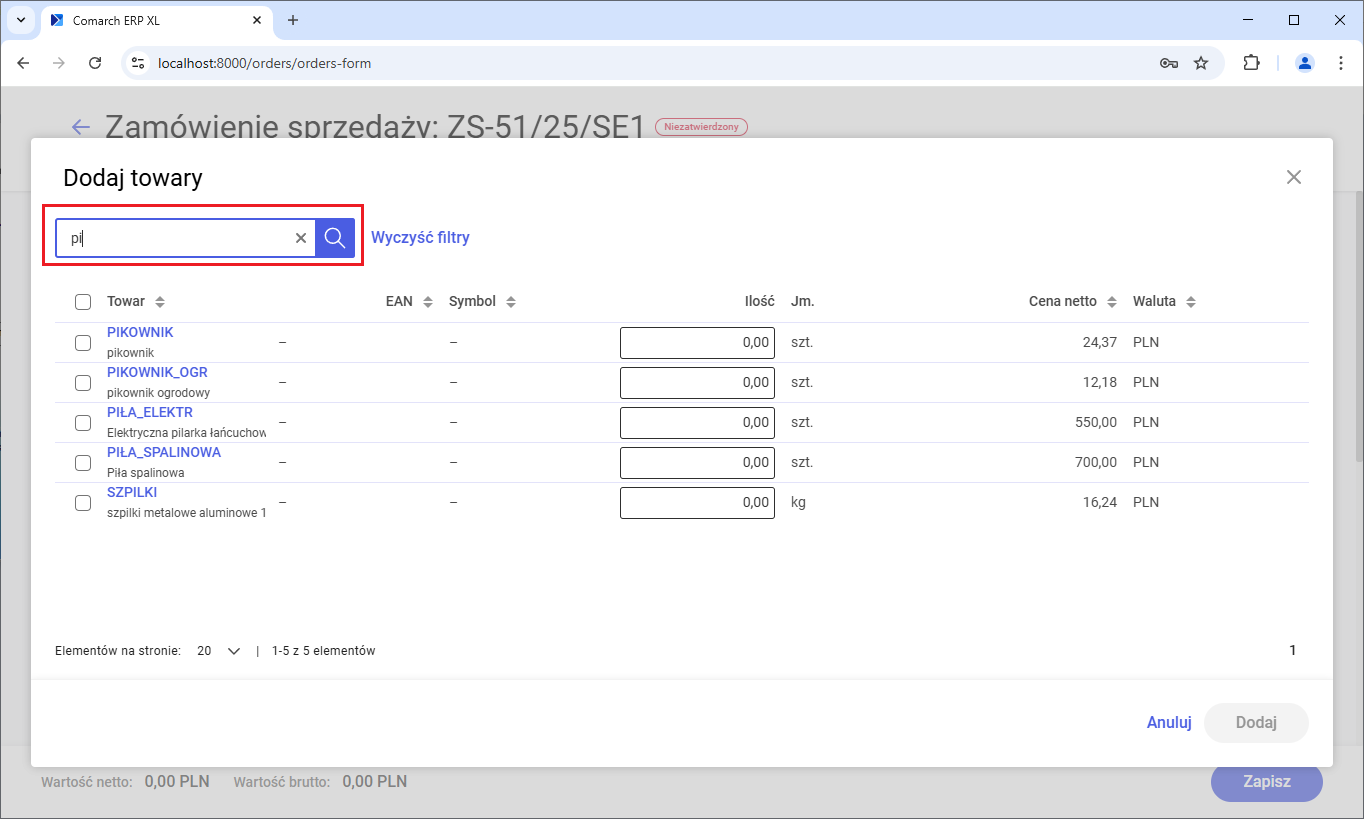
Sekcja Dane handlowe
W wersji 2025.0 pod listą pozycji zamówienia dodana została sekcja Dane handlowe.
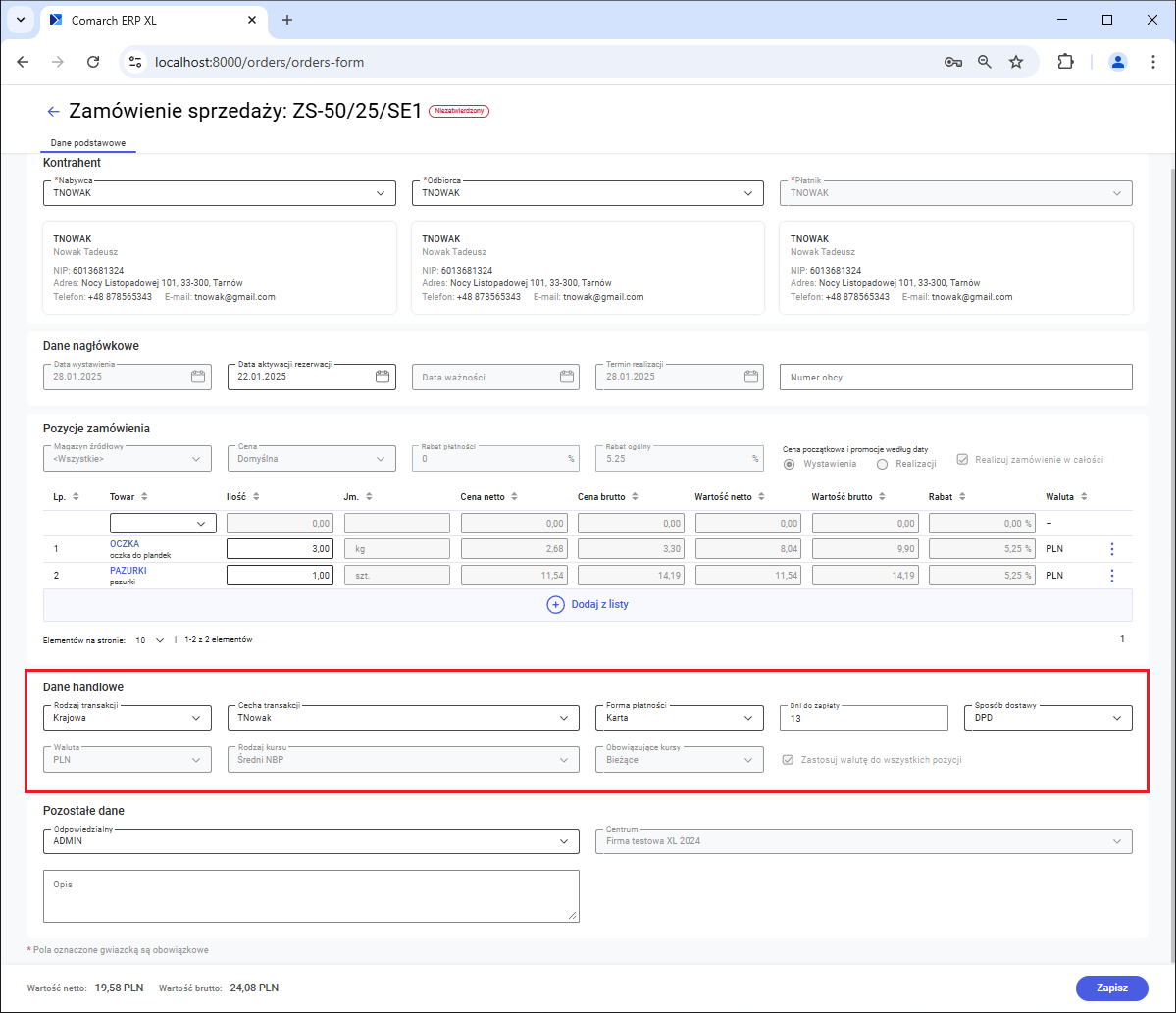
Rodzaj transakcji
W polu Rodzaj transakcji prezentowana jest informacja czy zamówienie jest dokumentem krajowym, wewnątrzwspólnotowym czy innym zagranicznym (poza unijnym).

Edycja rodzaju transakcji
W wersji 2025.0 umożliwiono także edycję wartości w polu Rodzaj transakcji.
Użytkownik ma możliwość wyboru wartości z listy rozwijanej w kontrolce:
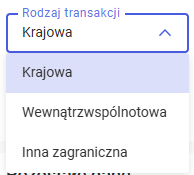
Cecha transakcji
W sekcji Dane handlowe wyświetlane jest pole Cecha transakcji prezentujące wartość cechy dokumentu.

Edycja wartości w polu Cecha transakcji
W wersji 2025.0 umożliwiono:
- Wybór cechy z listy:
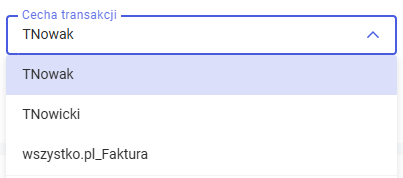
Pole Cecha transakcji nie jest obowiązkowe i może być puste, dlatego Użytkownik ma możliwość usunięcia wartości z kontrolki za pomocą przycisku Wyczyść znajdującego się pod listą wartości.
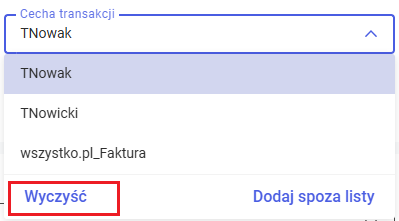
- Dodanie nowej wartości
Jeżeli na liście wartości nie ma pożądanej cechy Użytkownik może dodać nową wartość za pomocą przycisku Dodaj spoza listy.
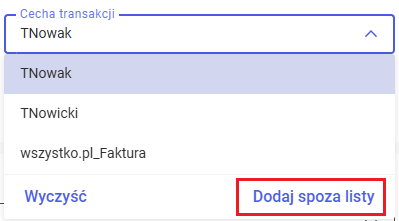
Po naciśnięciu przycisku wyświetlone zostaje okno, w którym Użytkownik może dodać nowy sposób dostawy.
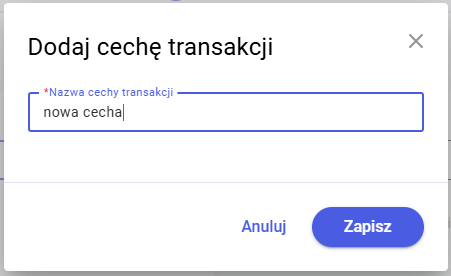
W oknie kontrolowana jest unikalność wartości – system nie pozwoli na dodanie już istniejącej cechy.
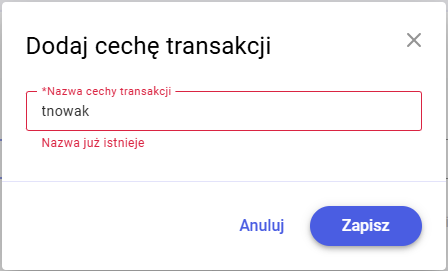
Forma i termin płatności
W sekcji Dane handlowe dodane zostały pola związane z formą i terminem płatności.
Edycja formy i terminu płatności
W wersji 2025.0 umożliwiono edycję formy i terminu płatności.
Zmiana formy płatności możliwa jest poprzez wybór z listy wartości rozwijanej w kontrolce.
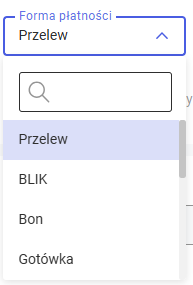
Jeżeli na liście dostępnych form płatności znajduje się więcej niż 10 pozycji, to wyświetlana jest wyszukiwarka ułatwiająca szybkie znalezienie pożądanej formy.
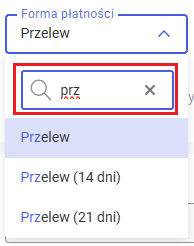
Termin dla wybranej formy płatności jest automatycznie wstawiany w pole Dni do zapłaty.
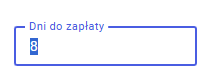
Sposób dostawy
W sekcji Dane handlowe dodane zostało pole Sposób dostawy prezentujące metodę dostawy wybraną na dokumencie.

Edycja sposobu dostawy
W wersji 2025.0 umożliwiono edycję sposobu dostawy na zamówieniu przez:
- Wybór wartości z listy
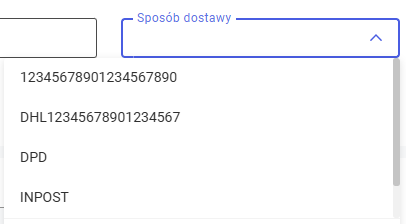
Pole Sposób dostawy nie jest obowiązkowe i może być puste, dlatego Użytkownik ma możliwość usunięcia wartości z kontrolki za pomocą przycisku Wyczyść znajdującego się pod listą wartości.
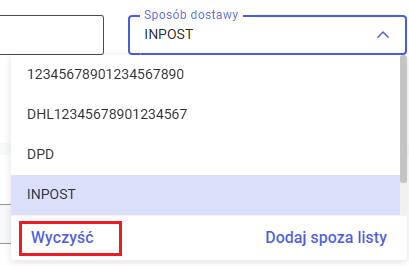
- Dodanie nowego sposobu dostawy
Jeżeli na liście wartości nie ma pożądanego sposobu dostawy Użytkownik może dodać nową wartość za pomocą przycisku Dodaj spoza listy.
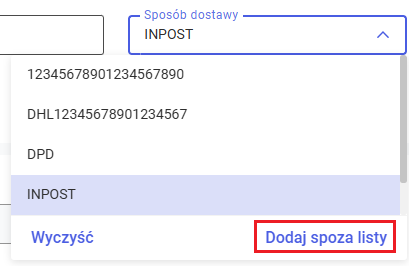
Po naciśnięciu przycisku wyświetlone zostaje okno, w którym Użytkownik może dodać nową cechę.
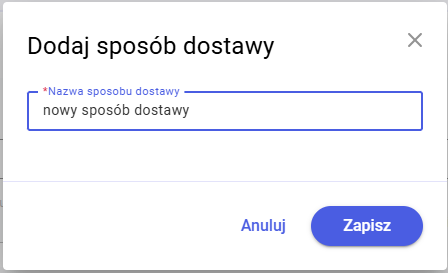
W oknie kontrolowana jest unikalność wartości – system nie pozwoli na dodanie już istniejącego sposobu dostawy.
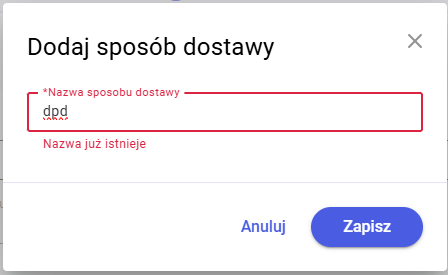
Pola związane z walutą transakcji
W sekcji Dane handlowe dodane zostały następujące pola związane z walutą:- Waluta
- Rodzaj kursu
- Obowiązujące kursy
- Kurs i jednostka kursu
- Zastosuj walutę do wszystkich transakcji

Sekcja Dane transakcji
W wersji 2025.0 na formularzu zamówienia dodana została sekcja Dane transakcji.
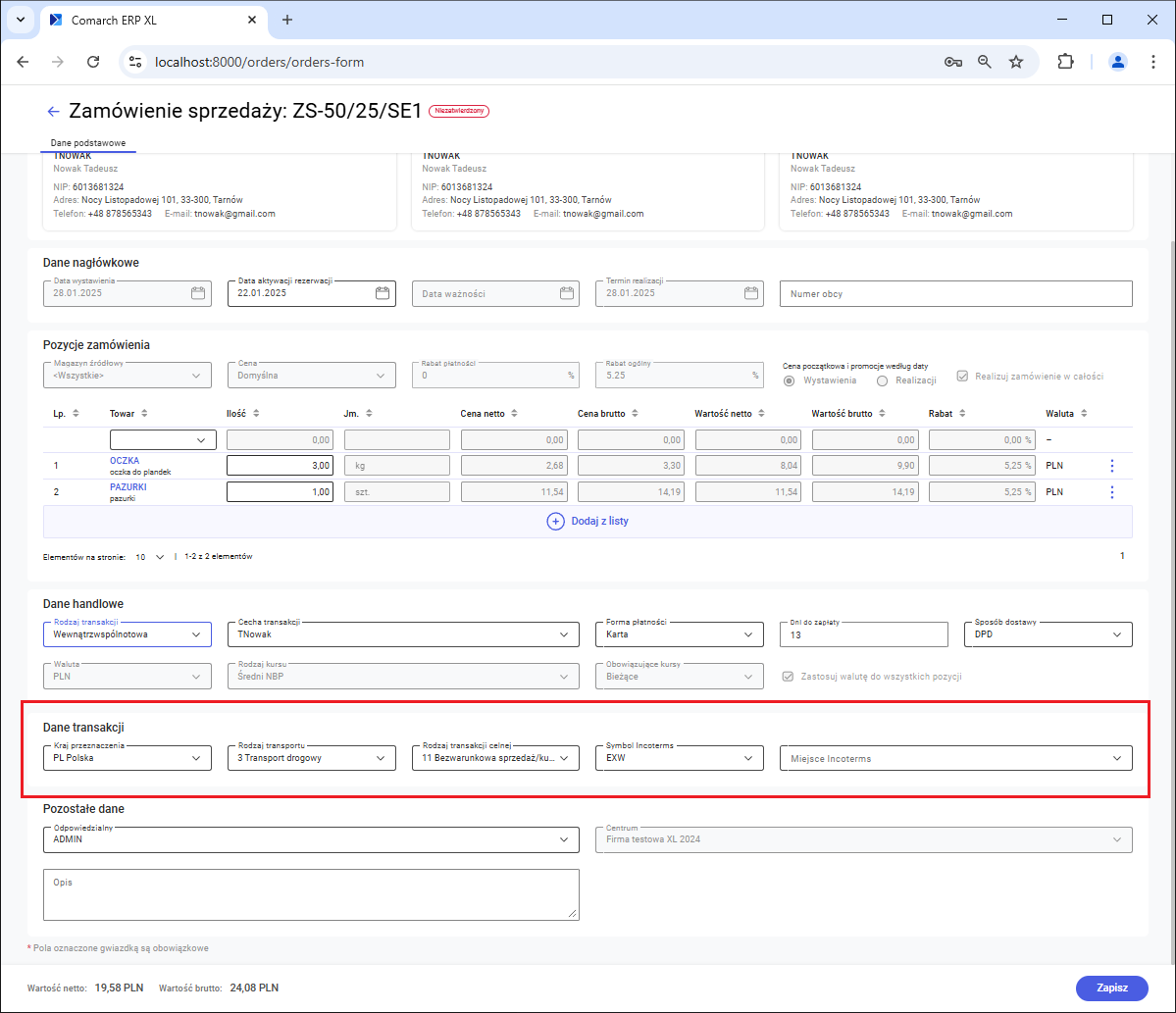
Kraj przeznaczenia
W sekcji Dane transakcji dodane zostało pole Kraj przeznaczenia.
Zmiana kraju przeznaczenia
W wersji 2025.0 umożliwiona została także zmiana wartości w polu Kraj przeznaczenia.
Zmiana kraju przeznaczenia możliwa jest poprzez wybór z listy wartości rozwijanej w kontrolce.

Na liście wyświetlana jest wyszukiwarka ułatwiająca szybkie znalezienie danego kraju.
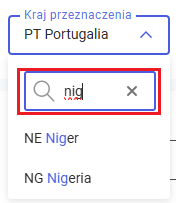
Rodzaj transportu
W sekcji Dane transakcji dodane zostało pole Rodzaj transportu.

Zmiana rodzaju transportu
W wersji 2025.0 umożliwiona została zmiana rodzaju transportu na dokumencie.
Zmiana rodzaju transportu możliwa jest poprzez wybór z listy wartości rozwijanej w kontrolce.
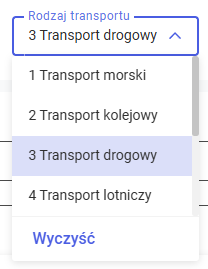
Pole Rodzaj transportu nie jest obowiązkowe i może być puste, dlatego Użytkownik ma możliwość usunięcia wartości z kontrolki za pomocą przycisku Wyczyść znajdującego się pod listą wartości.
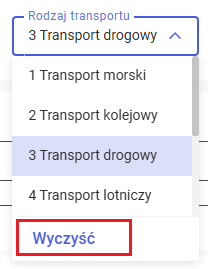
Rodzaj transakcji celnej
W sekcji Dane transakcji dodane zostało pole prezentujące rodzaj transakcji celnej.

Zmiana rodzaju transakcji celnej
W wersji 2025.0 umożliwiono edycję rodzaju transakcji celnej.
Zmiana możliwa jest poprzez wybór z listy wartości rozwijanej w kontrolce.
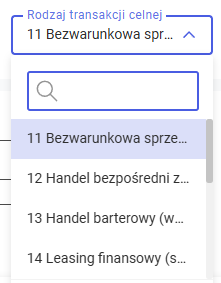
Na liście wyświetlana jest wyszukiwarka ułatwiająca szybkie znalezienie pożądanego rodzaju transakcji celnej.
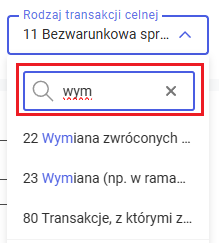
Pole Rodzaj transakcji celnej nie jest obowiązkowe i może być puste, dlatego Użytkownik ma możliwość usunięcia wartości z kontrolki za pomocą przycisku Wyczyść znajdującego się pod listą wartości.

Symbol incoterms
W sekcji Dane transakcji dodane zostało pole Symbol Incoterms.
Zmiana symbolu Incoterms
W wersji 2025.0 umożliwiona została zmiana symbolu Incoterms na dokumencie.
Zmiana możliwa jest poprzez wybór z listy wartości rozwijanej w kontrolce.
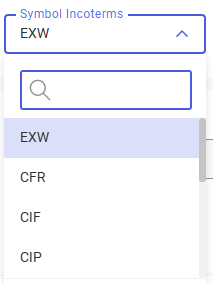
Na liście wyświetlana jest wyszukiwarka ułatwiająca szybkie znalezienie pożądanego symbolu Incoterms.
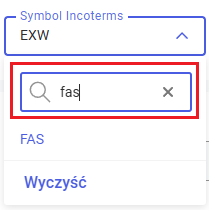
Pole Symbol Incoterms nie jest obowiązkowe i może być puste, dlatego Użytkownik ma możliwość usunięcia wartości z kontrolki za pomocą przycisku Wyczyść znajdującego się pod listą wartości.
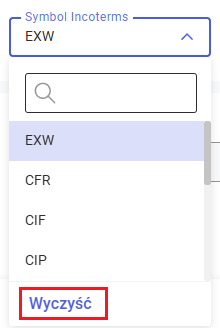
Miejsce incoterms
W sekcji Dane transakcji dodane zostało pole Miejsce Incoterms.

Edycja miejsca Incoterms
W wersji 2025.0 umożliwiono edycję miejsca Incoterms na zamówieniu przez:
- Wybór wartości z listy
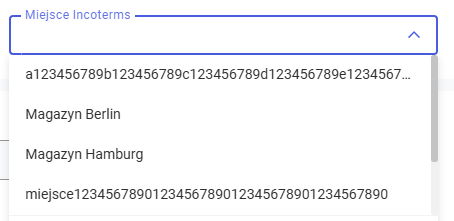
Pole Miejsce Incoterms nie jest obowiązkowe i może być puste, dlatego Użytkownik ma możliwość usunięcia wartości z kontrolki za pomocą przycisku Wyczyść znajdującego się pod listą wartości.
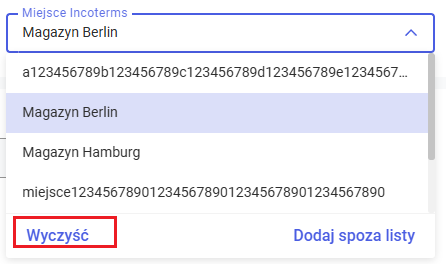
- Dodanie nowego miejsca Incoterms
Jeżeli na liście wartości nie ma pożądanego sposobu dostawy Użytkownik może dodać nową wartość za pomocą przycisku Dodaj spoza listy.
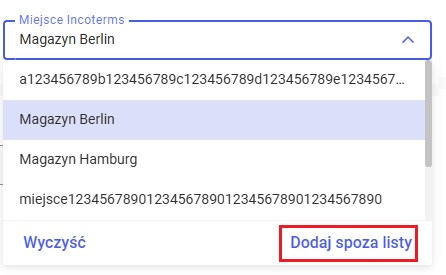
Po naciśnięciu przycisku wyświetlone zostaje okno, w którym Użytkownik może dodać nowe miejsce Incoterms.
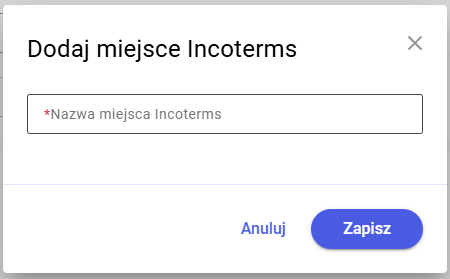
W oknie kontrolowana jest unikalność wartości – system nie pozwoli na dodanie już istniejącego miejsca Incoterms.
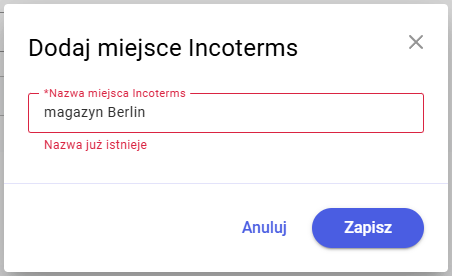
Zmiany w sekcji Pozostałe dane
W sekcji Pozostałe dane dodane zostało pole Opis.

Edycja pola Opis
W wersji 2025.0 umożliwiona została edycja pola Opis.

Zmiana operatora odpowiedzialnego
W wersji 2025.0 umożliwiona została edycja pola Odpowiedzialny.
Zmiana możliwa jest poprzez wybór z listy wartości rozwijanej w kontrolce.
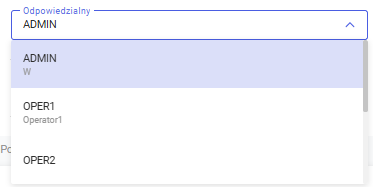
Usuwanie zamówienia
W wersji 2025.0 dodana została możliwość usuwania dokumentu podczas wychodzenia z formularza zamówienia.
Po naciśnięciu przycisku  wyświetlone zostaje okno, w którym Użytkownik może zadecydować, jaką akcje chce wykonać:
wyświetlone zostaje okno, w którym Użytkownik może zadecydować, jaką akcje chce wykonać:
- Wyjść z formularza bez zapisywania
- Zapisać zmiany i wyjść z formularza
- Wrócić do edycji formularza
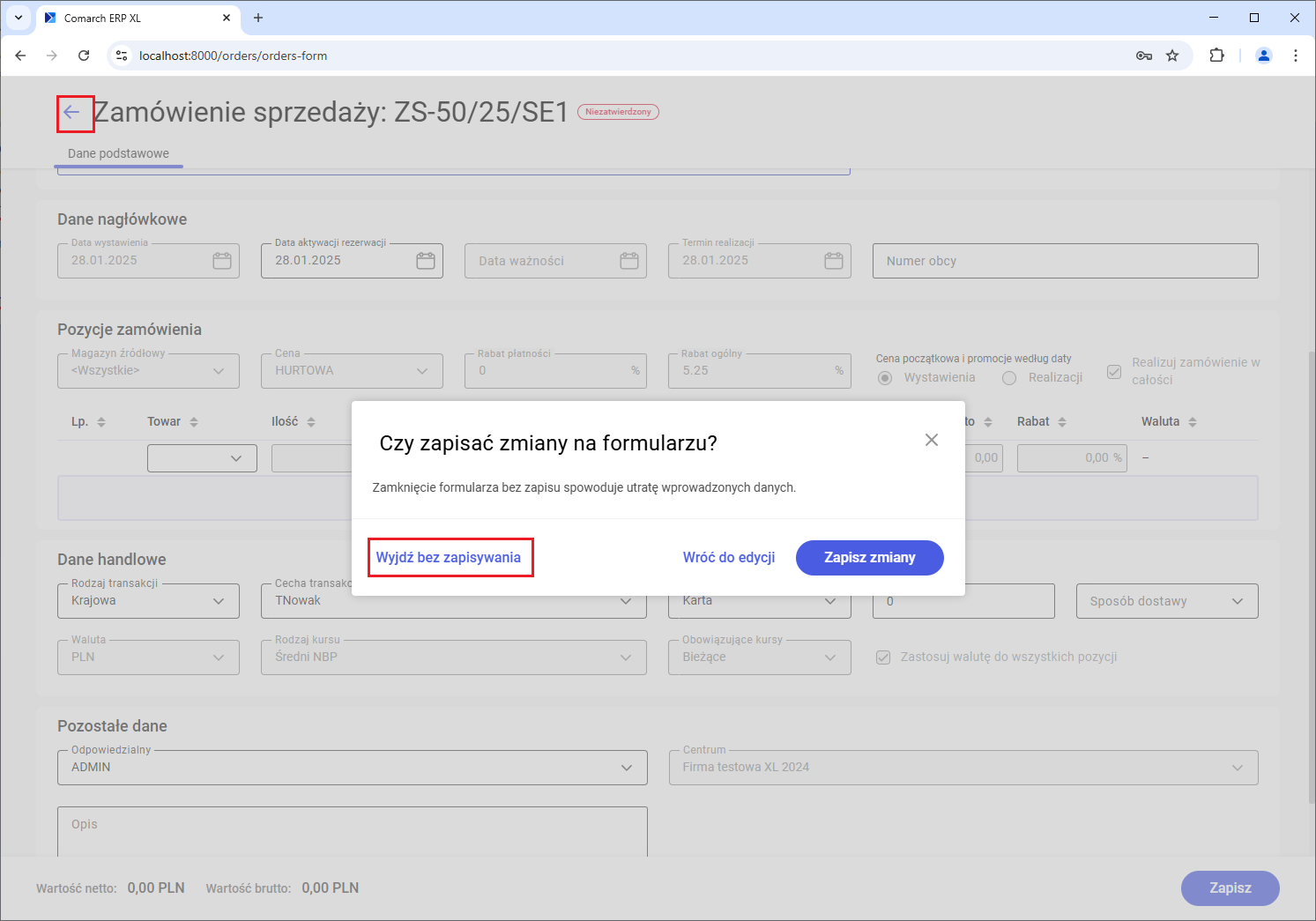
Inne zmiany
Tworzenie rezerwacji zasobowych
W wersji 2025.0 podczas dodawania pozycji na zamówienie tworzone są rezerwacje zasobowe, jeżeli spełnione są poniższe warunki:- W definicji dokumentu ZS zaznaczony jest parametr Rezerwacje na niepotwierdzonym ZS
- W definicji dokumentu ZS zaznaczony jest parametr Rezerwuj zasoby
Produkcja
Obszar Produkcja w nawigacji
W wersji 2025.0 w Panelu bocznym nawigacji dodano obszar: Produkcja, w ramach którego udostępniono opcje: Zasoby, Gniazda robocze i Technologie.
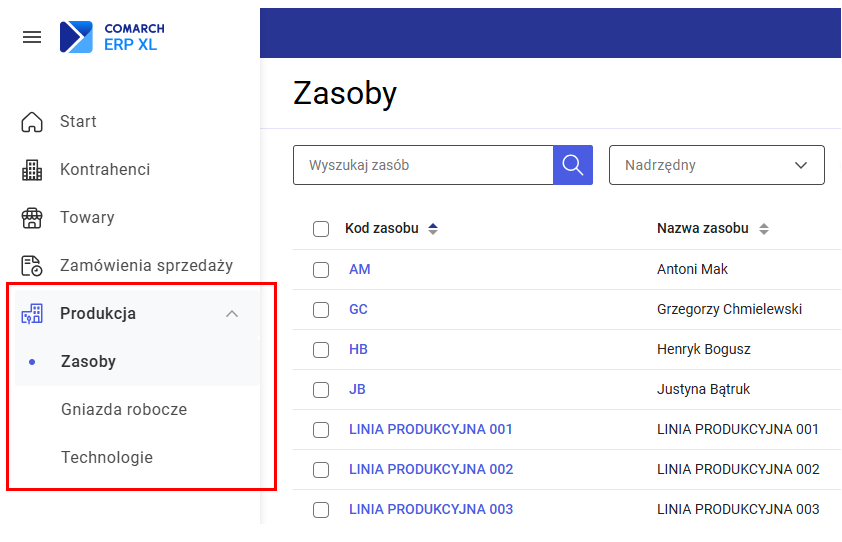
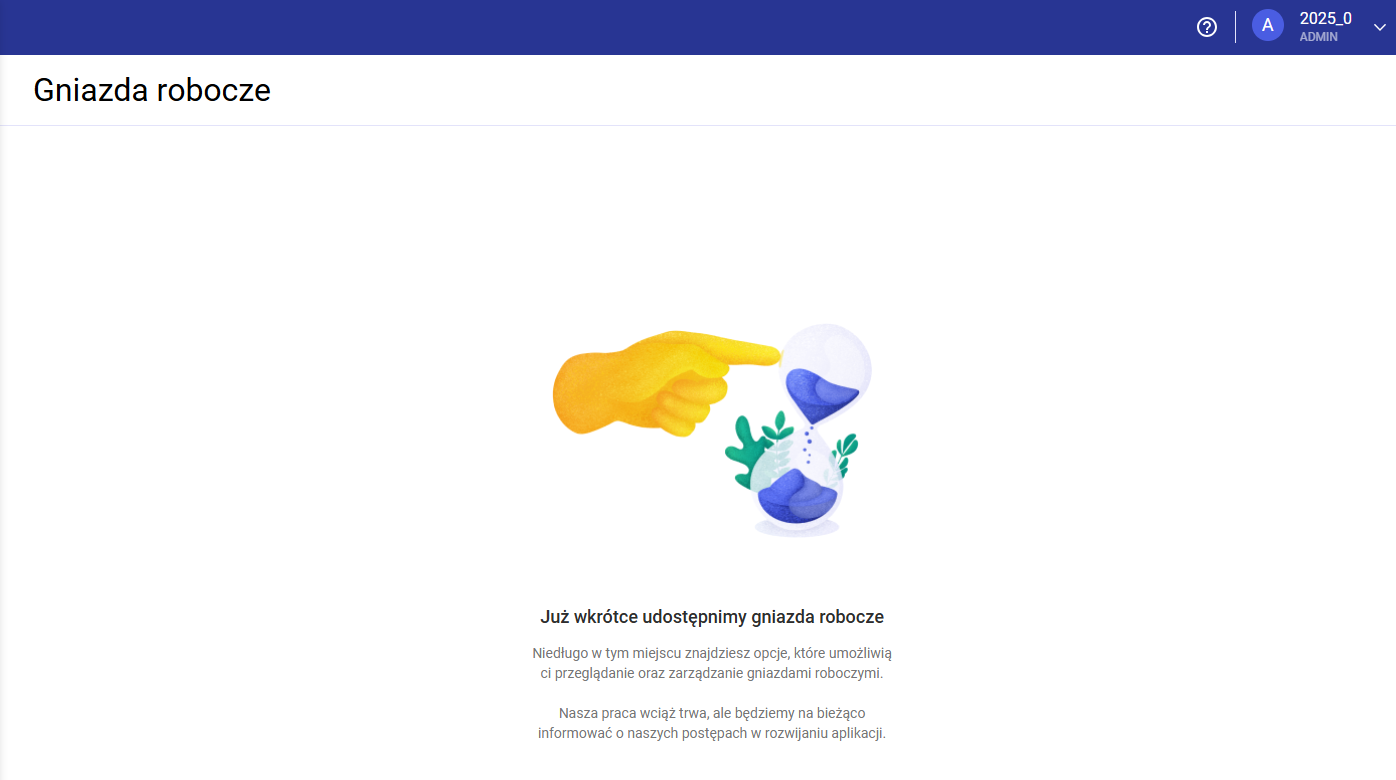
Lista zasobów produkcyjnych
Po naciśnięciu w panelu bocznym przycisku Zasoby, na ekranie głównym aplikacji wyświetlana jest lista zasobów produkcyjnych.
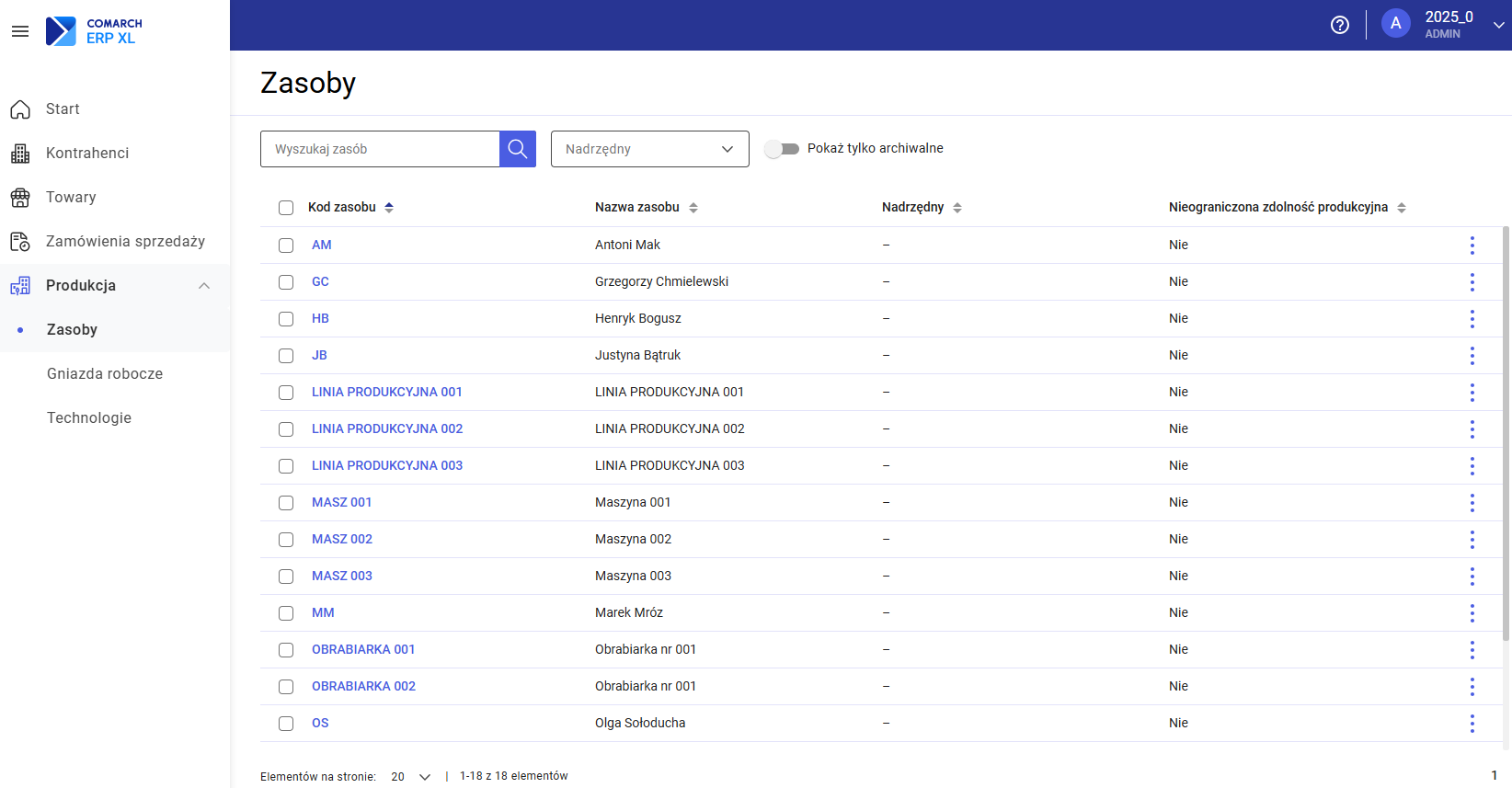
Na liście wyświetlane są wszystkie zasoby produkcyjne zdefiniowane w systemie Comarch ERP XL.
Na liście możliwe są podstawowe operacje związane z pracą na listach, takie jak filtrowanie, wyszukiwanie i sortowanie zasobów produkcyjnych.
Domyślnie na liście nie są widoczne zasoby oznaczone jako archiwalne. Aby je wyświetlić, należy włączyć filtr: Pokaż tylko archiwalne.
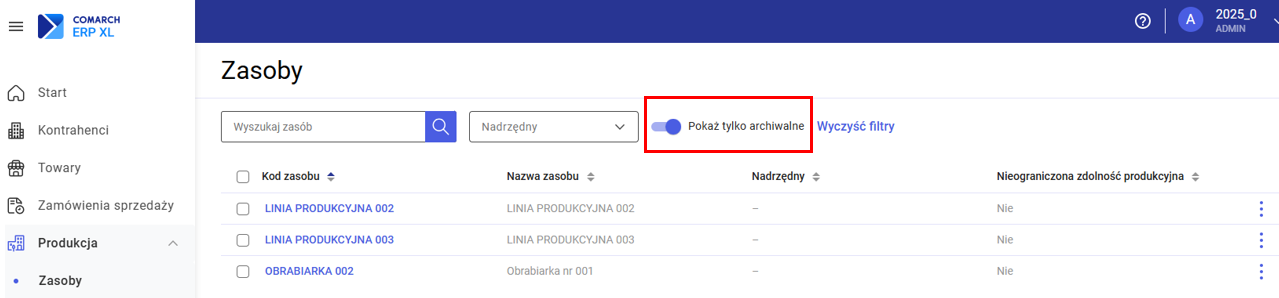
Podgląd zasobu
W wersji 2025.0 aplikacji udostępniony został podgląd karty zasobu produkcyjnego.
Układ karty podglądu zasobu
Po kliknięciu na liście zasobów w kod konkretnego zasobu (link znajdujący się w kolumnie Kod zasobu) lub po naciśnięciu przycisku  (znajdującego się na końcu każdej z pozycji listy) i wybraniu opcji: Podgląd, podnoszone jest okno Zasób z danymi wskazanego zasobu w trybie podglądu.
(znajdującego się na końcu każdej z pozycji listy) i wybraniu opcji: Podgląd, podnoszone jest okno Zasób z danymi wskazanego zasobu w trybie podglądu.
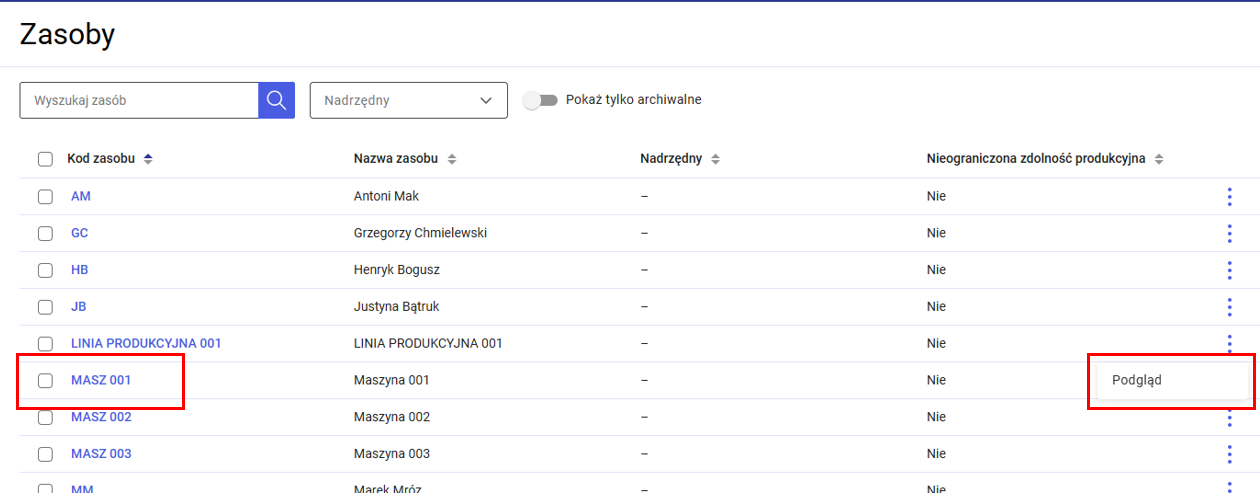
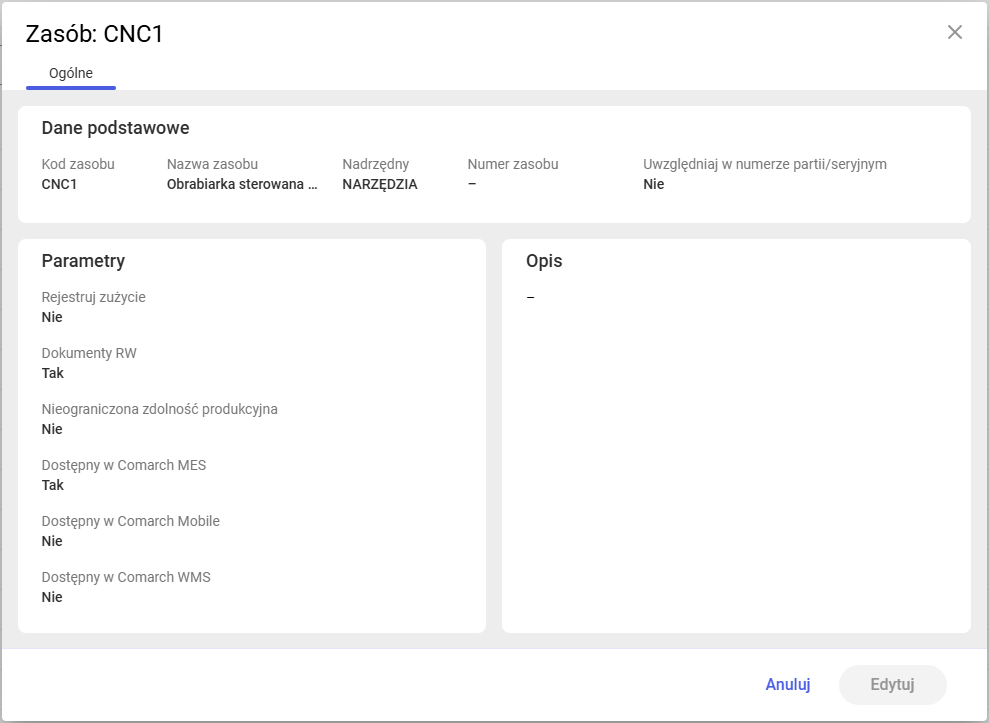
W oknie podglądu zasobu, na zakładce [Ogólne] wyświetlone są podstawowe parametry zasobu produkcyjnego, zdefiniowanego w Comarch ERP XL (aplikacji desktopowej).
Funkcjonalność dodawania, edycji i usuwania zasobu w Comarch ERP XL WEB oraz udostępnienie kolejnych parametrów zasobu zostanie opublikowana w następnej wersji aplikacji.
Comarch ERP XL – instrukcja instalacji oraz podręcznik użytkowania do wersji 2025.0
Comarch ERP XL Web Instrukcja instalacji
Proces instalacji
Uruchomienie pliku instalacyjnego Comarch ERP XL Web.exe rozpoczyna proces instalacji systemu.
Ponieważ do prawidłowego działania wersji 2025.0 systemu wymagane są odpowiednie wersje komponentów .NET, w pierwszej kolejności instalator weryfikuje aktualność zainstalowanych programów .NET Microsoft Windows Desktop Runtime oraz .NET Microsoft Server Hosting i w razie potrzeby umożliwia ich aktualizację/instalację.
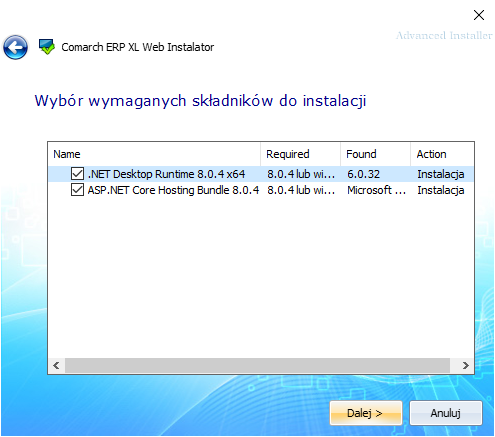
Po zaktualizowaniu/zainstalowaniu niezbędnych składników rozpoczyna się instalacja systemu Comarch ERP XL Web.
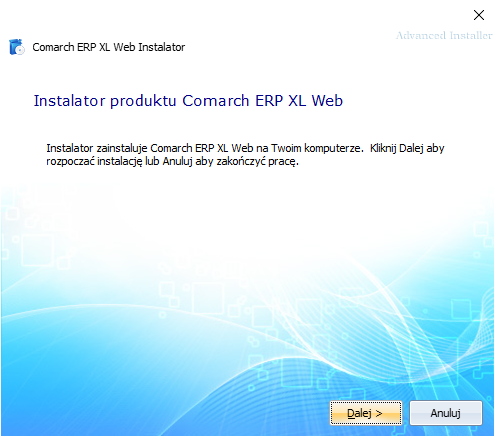
- Instalacja typowa (zalecana) – instalowane są wszystkie domyślne funkcje
- Instalacja niestandardowa – Użytkownik może wybrać funkcje do zainstalowania
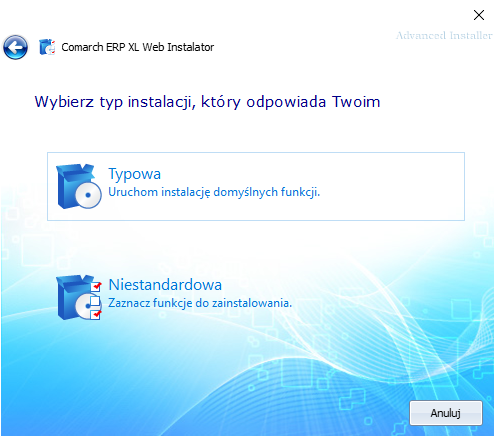
Następnie należy wskazać katalog instalacyjny.
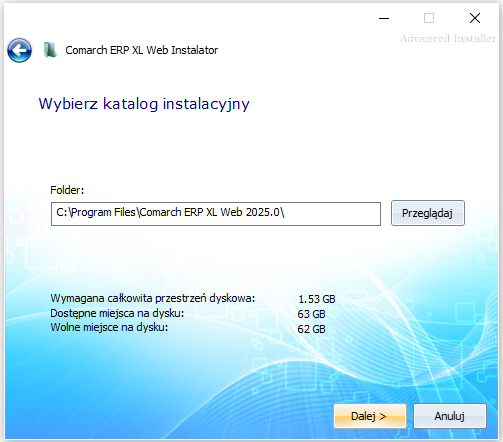
- Port, na którym uruchamiany ma być program
- Nazwa serwera SQL, na którym zainstalowana jest baza danych programu Comarch ERP XL
- Nazwa bazy danych programu Comarch ERP XL
- Parametry logowania do SQL
- Konto dla usług Windows
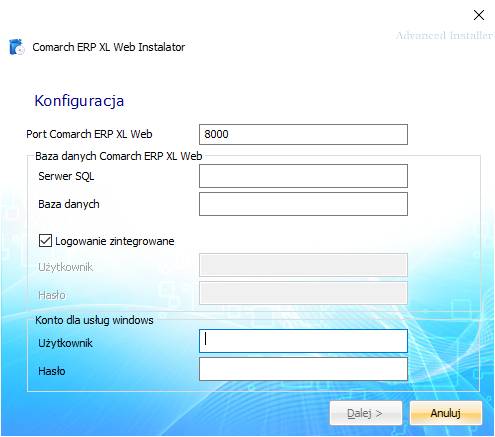
Po naciśnięciu przycisku Dalej wyświetlony zostaje ekran, na którym można uruchomić instalację zgodnie z ustawionymi we wcześniejszych krokach parametrami.
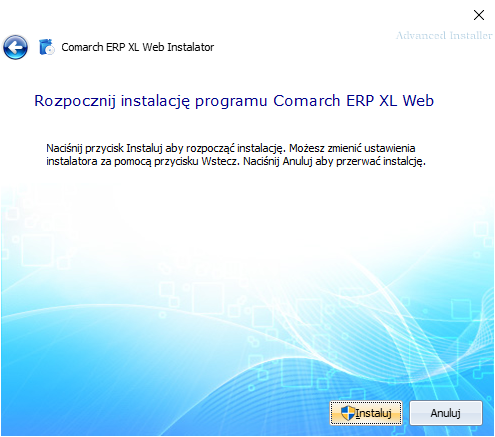
Po rozpoczęciu instalacji wyświetlany jest stan procesu instalacyjnego.
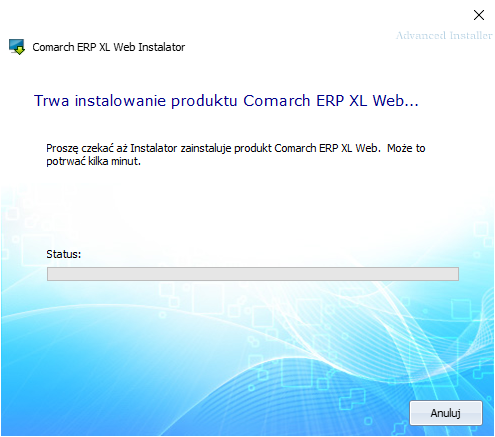
Na zakończenie wyświetlany jest ekran z informacją o zakończeniu procesu instalacji.
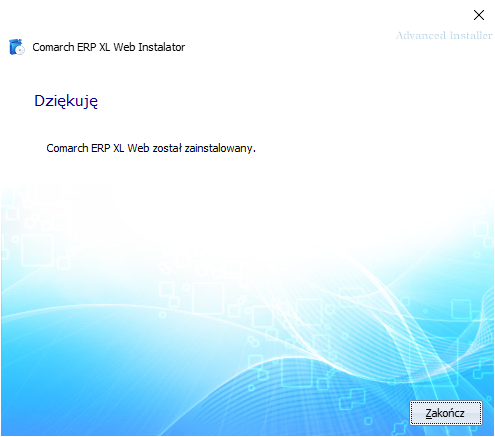
Uruchomienie
Ekran logowania
Po wpisaniu w przeglądarce nazwy hosta, na którym zainstalowany został Comarch ERP XL oraz portu wskazanego podczas instalacji, np. https://localhost:8000, zostanie wyświetlony ekran logowania się do programu.
Po wpisaniu identyfikatora operatora oraz hasła program Comarch ERP XL zostanie uruchomiony w przeglądarce.
Comarch ERP XL Web Podręcznik Użytkownika
W wersji 2025.0 nie ma możliwości konfigurowania systemu z poziomu interfejsu webowego. Wszystkie ustawienia konfiguracyjne, o których jest mowa w niniejszym dokumencie, mogą być weryfikowane i modyfikowane z poziomu standardowej wersji systemu Comarch ERP XL. Opis konfiguracji systemu Comarch ERP XL dostępny jest pod adresem: https://pomoc.comarch.pl/xl/index.php/kategorie/konfiguracja-systemu/
Logowanie
Ekran logowania
Po uruchomieniu w przeglądarce programu Comarch ERP XL wyświetlony zostaje ekran logowania jak poniżej.
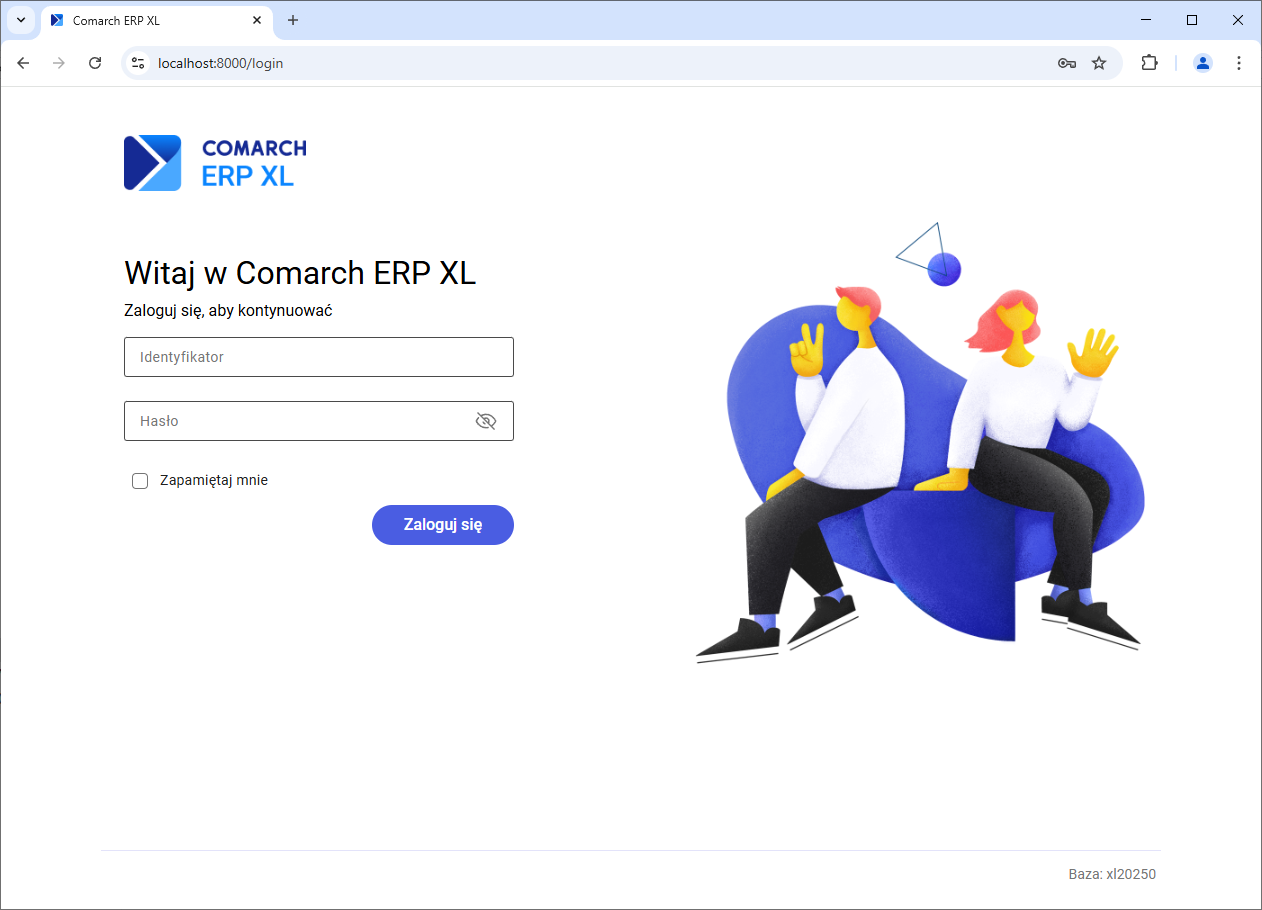
Jeżeli podczas logowania do systemu wystąpi błąd, na ekranie logowania pojawia się stosowny komunikat ze wskazaniem możliwej przyczyny problemu.
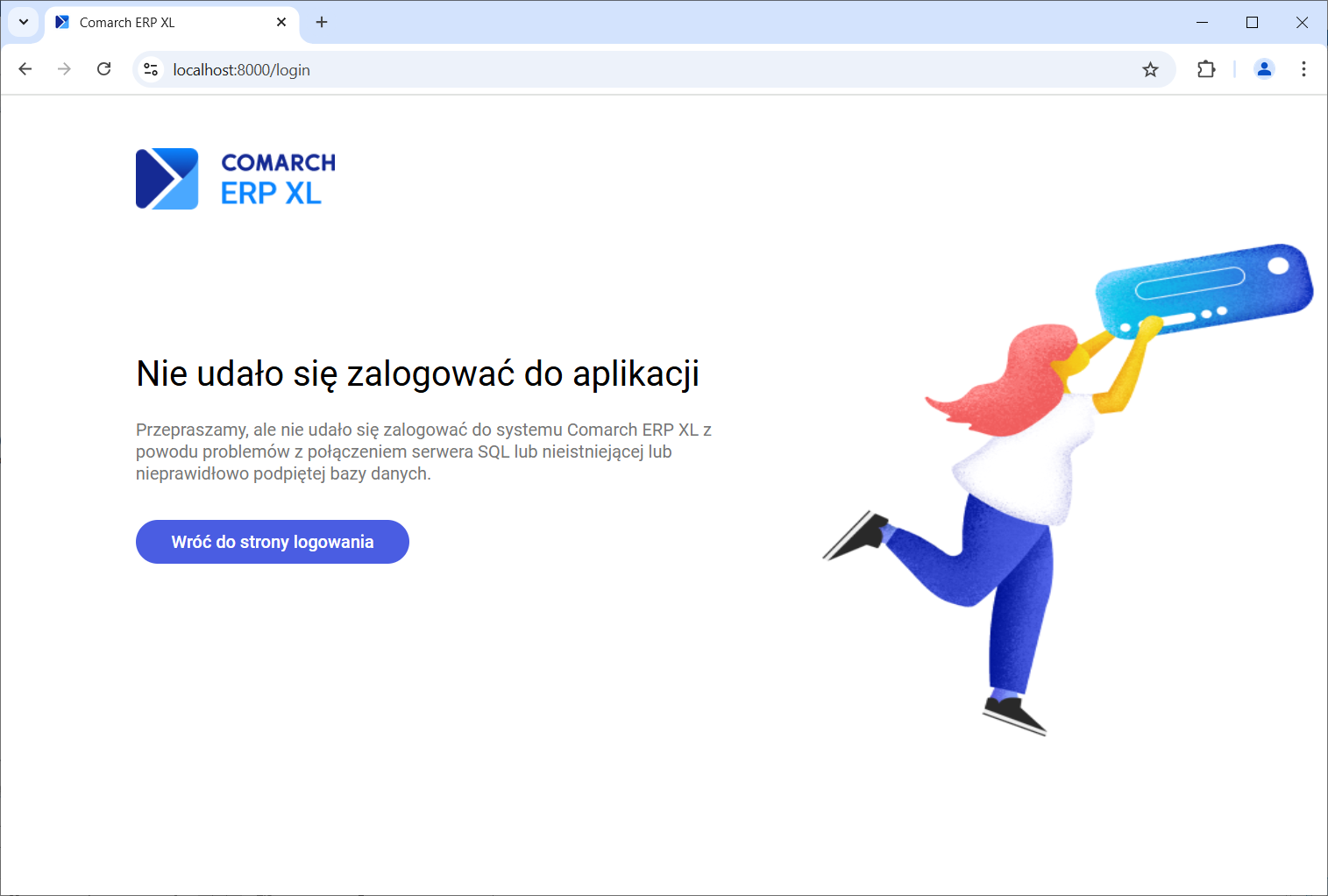
Dane Użytkownika
W polu Użytkownik należy wpisać identyfikator operatora zdefiniowanego w programie Comarch ERP XL, w polu Hasło należy wprowadzić hasło wpisanego operatora.
Informacje o bazie danych
U dołu ekranu logowania wyświetlana jest informacja z nazwą bazy danych, do której loguje się Użytkownik.
Ekran startowy (dashboard) aplikacji
Od wersji 2024.1 systemu Comarch ERP XL Web dostępny jest ekran startowy, tzw. dashboard aplikacji.
Wyświetlenie dashboardu
Dashboard wyświetlany jest w następujących sytuacjach:
- Automatycznie bezpośrednio po zalogowaniu się Użytkownika do systemu
- Po naciśnięciu przycisku Start znajdującego się w bocznym panelu nawigacyjnym
- Po naciśnięciu przycisku Start znajdującego się w oknie pomocy programu
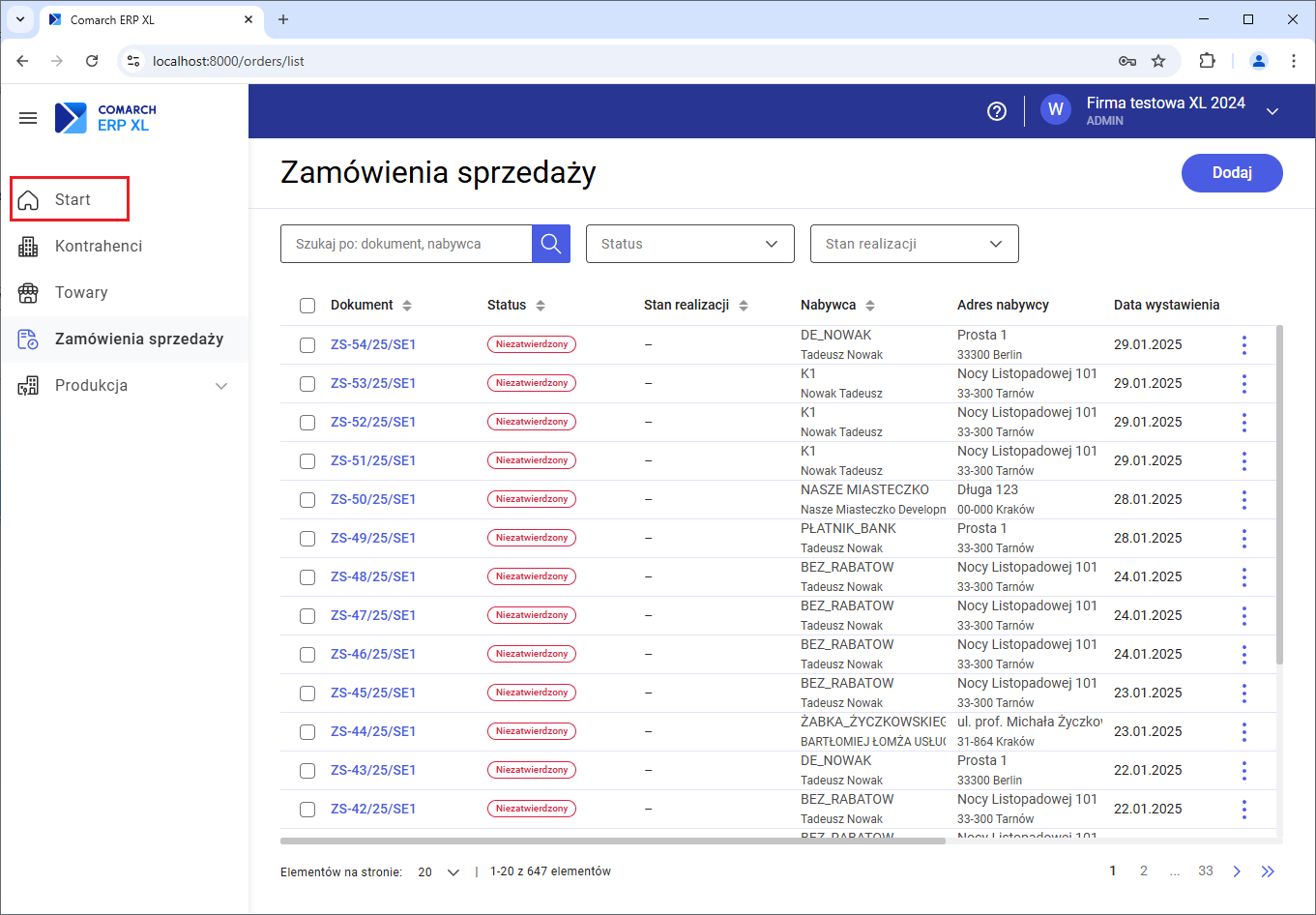
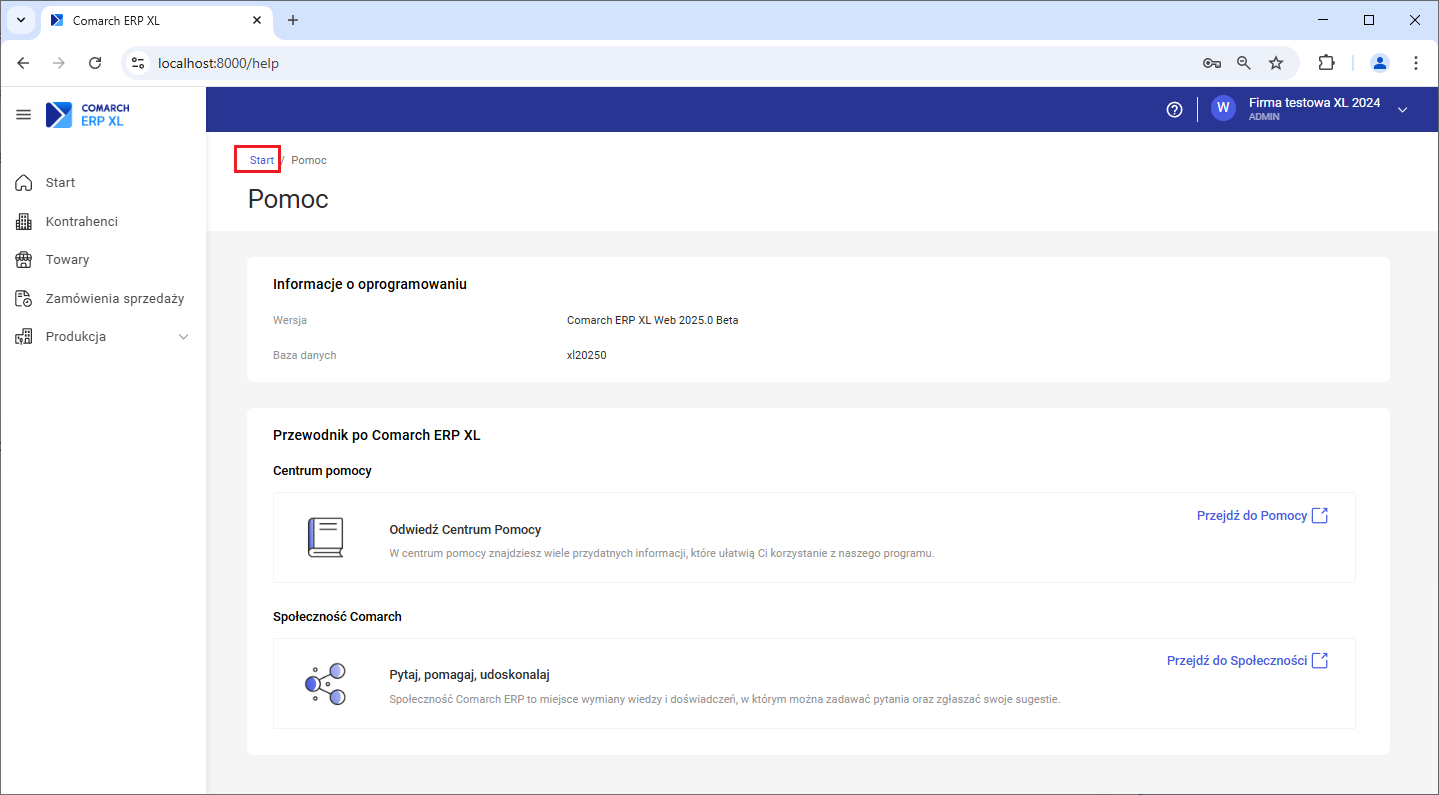
Budowa dashboardu
Ekran startowy podzielony jest na trzy panele: Skróty, Statystyki i Zamówienia sprzedaży.
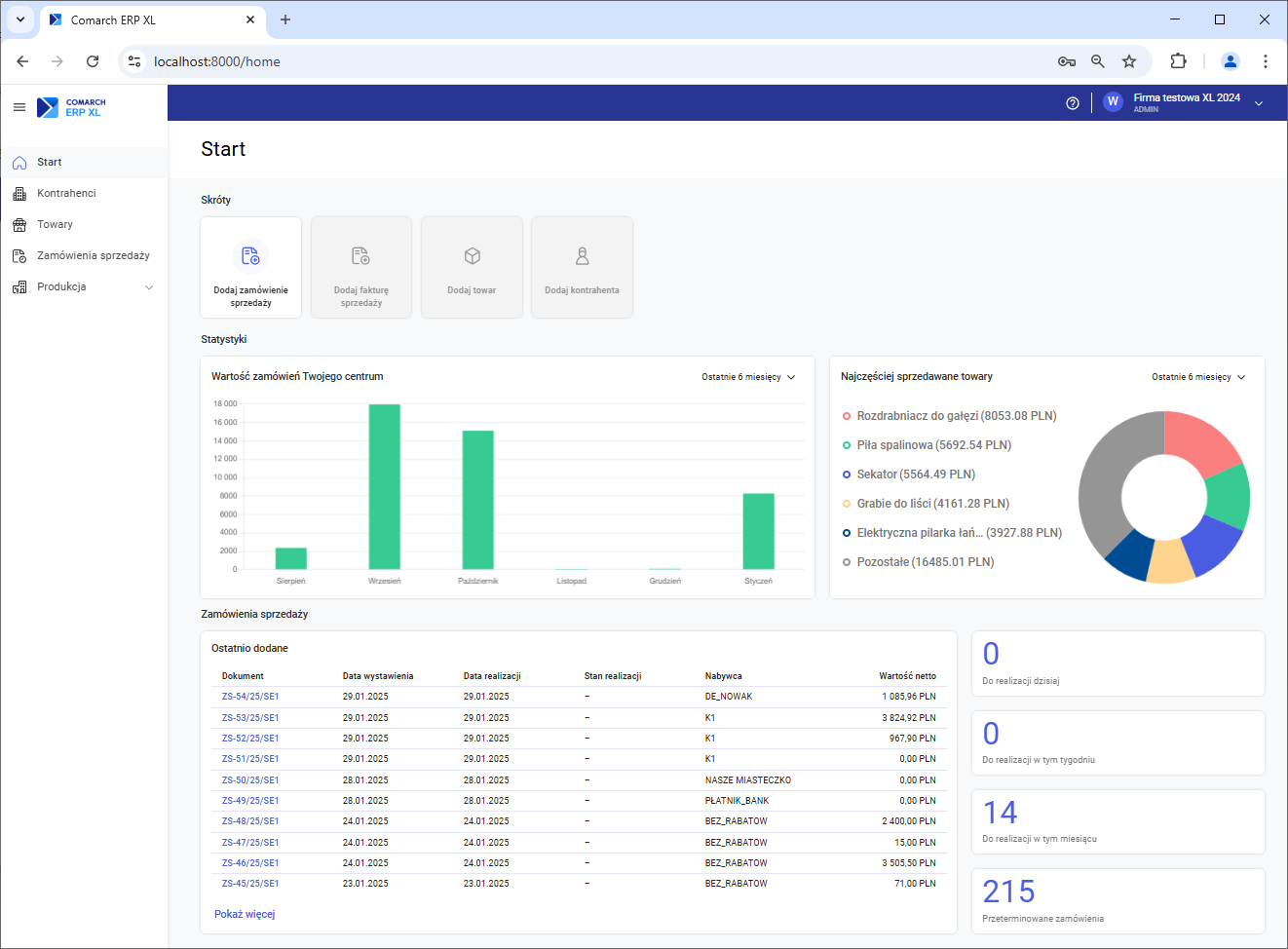
W wersji 2025.0 systemu Comarch ERP XL Web dane prezentowane na ekranie startowym dotyczą tylko obszaru zamówień sprzedaży.
Wraz z pojawieniem się funkcjonalności z kolejnych obszarów dashboard będzie stosownie rozbudowywany.
Panel Skróty
W panelu Skróty znajdują się przyciski szybkiej obsługi pozwalające wykonać określoną akcję.
W wersji 2025.0 aktywny jest wyłącznie przycisk do dodawania nowego zamówienia sprzedaży. W kolejnych wersjach wraz z rozwojem funkcjonalności aktywowane będą kolejne przyciski.
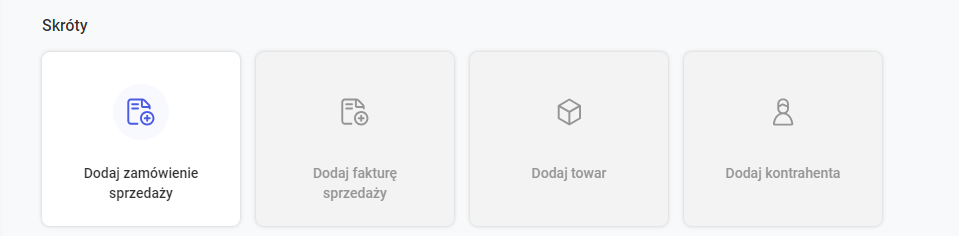
Panel Statystyki
Panel Statystyki zawiera dwa wykresy:- Wykres słupkowy prezentujący wartość netto zamówień sprzedaży we wskazanym okresie
- Wykres kołowy pokazujący 5 towarów, których wartość na zamówieniach była największa we wskazanym okresie
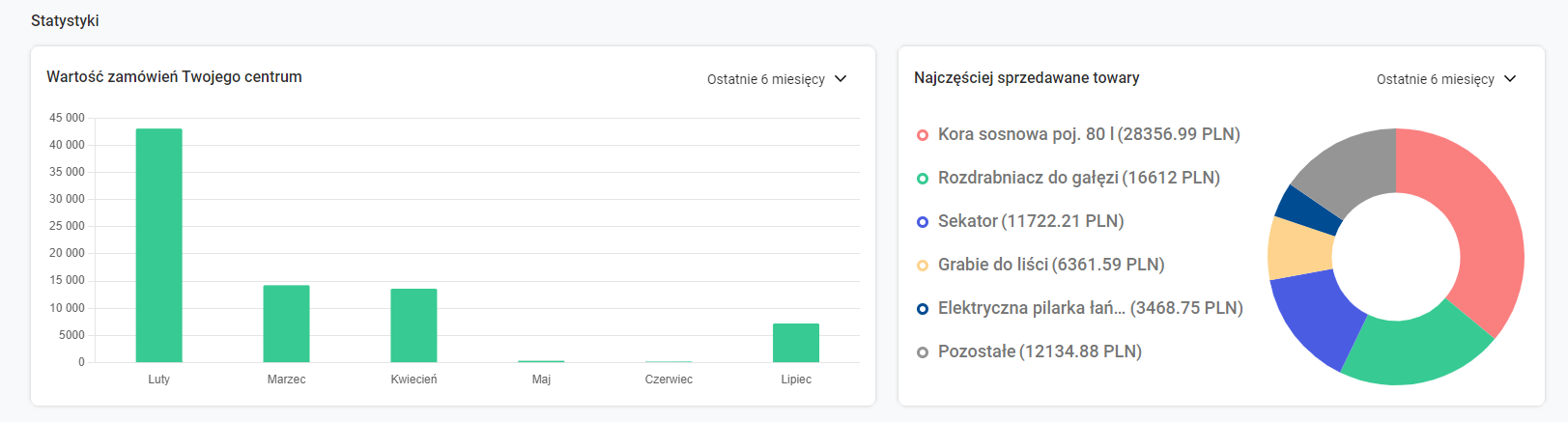
- Ostatnie 6 miesięcy
- Bieżący miesiąc
- Bieżący rok
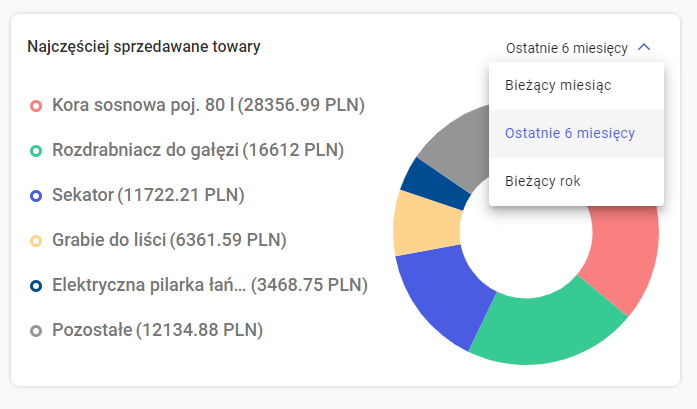
Po najechaniu kursorem na słupek wykresu Wartość zamówień Twojego centrum prezentowana jest szczegółowa informacja dotycząca zamówień w danym okresie.
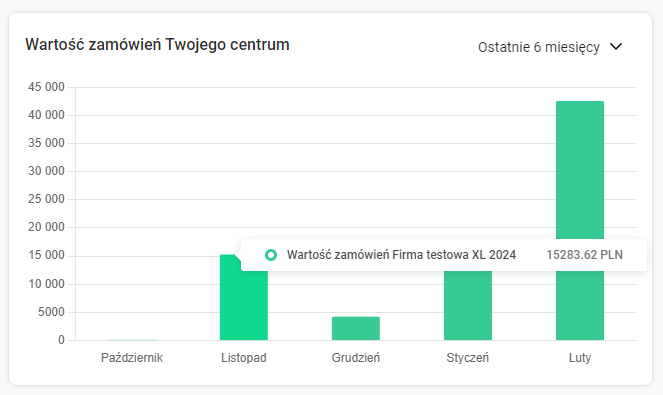
Najeżdżając kursorem na wybrany fragment wykresu Zamówione towary wg wartości można zobaczyć szczegóły dotyczące danego towaru.
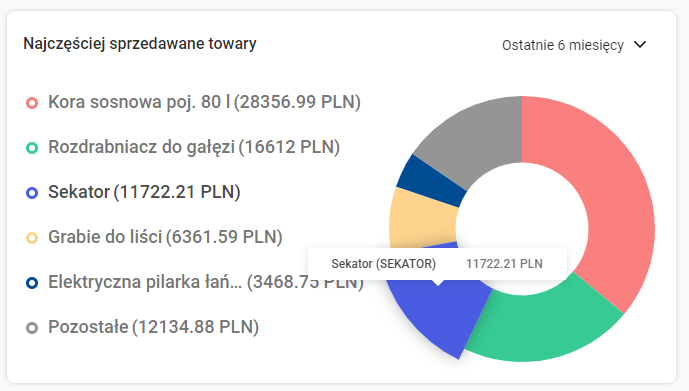
Panel Zamówienia sprzedaży
W panelu Zamówienia sprzedaży prezentowana jest lista 10 ostatnich zamówień sprzedaży wystawionych w centrum, w którym zalogowany jest Użytkownik.
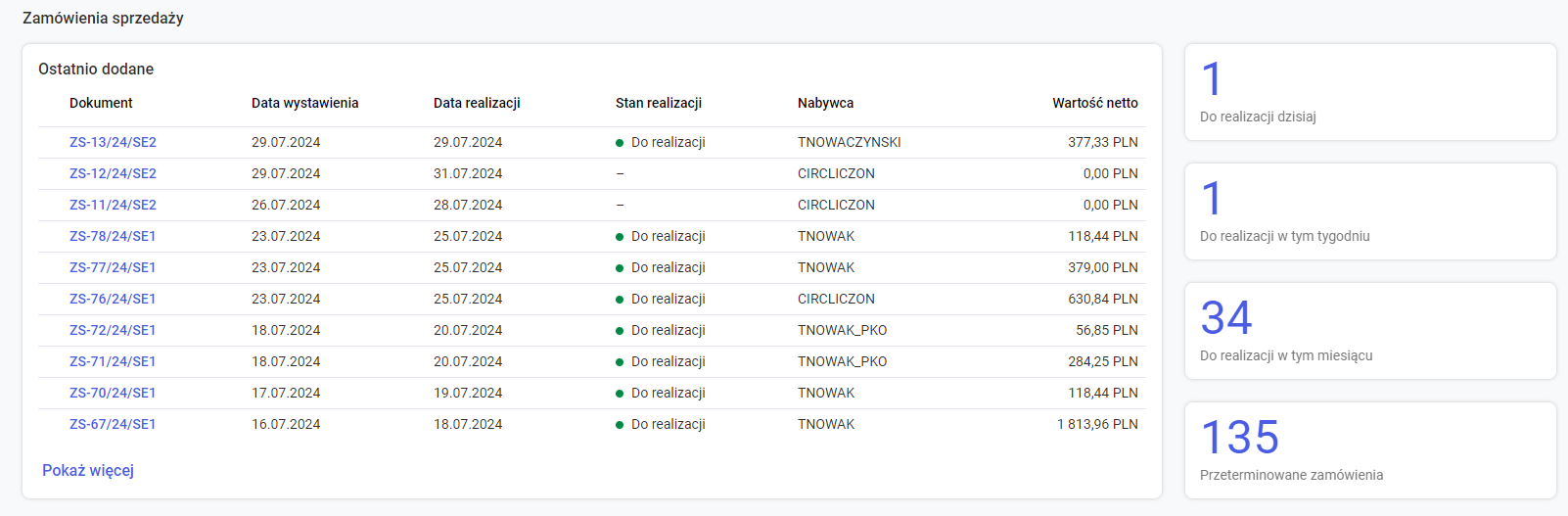
Po naciśnięciu przycisku Pokaż więcej wyświetlona zostaje pełna lista zamówień sprzedaży.
Po prawej stronie listy zamówień znajdują się przyciski prezentujące informacje związane z realizacją zamówień:
- Ilość zamówień do realizacji w bieżącym dniu
- Ilość zamówień do realizacji w bieżącym tygodniu
- Ilość zamówień do realizacji w bieżącym miesiącu
- Ilość przeterminowanych zamówień
Po naciśnięciu któregokolwiek przycisku Użytkownik przenoszony jest na listę zamówień sprzedaży.
Poruszanie się po programie
Po zalogowaniu się Użytkownika aplikacja wyświetlana jest w układzie jak poniżej.
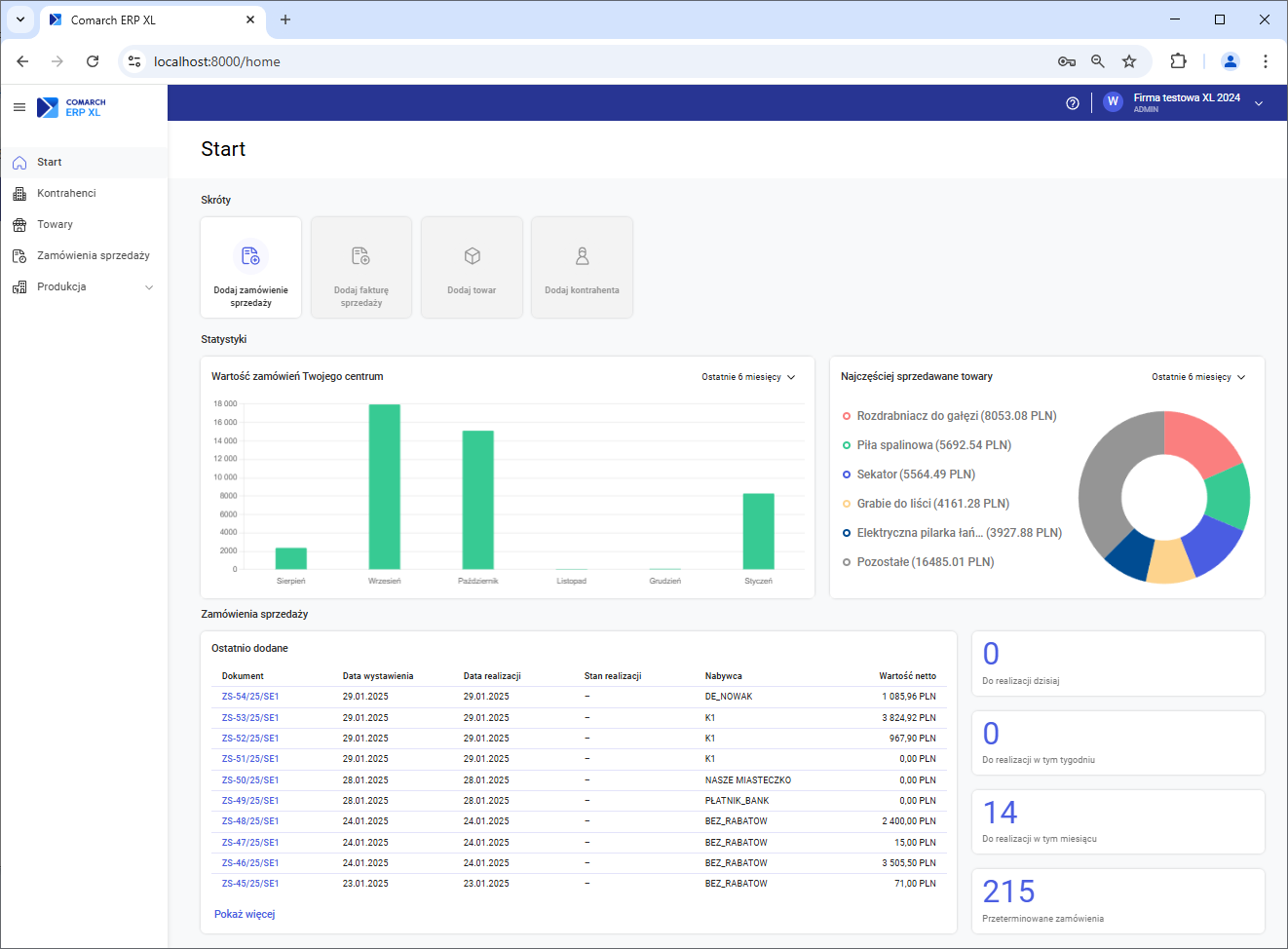
Na ekranie programu można wyróżnić trzy podstawowe elementy:
- Panel boczny nawigacji
- Panel górny nawigacji
- Ekran główny aplikacji
Panel boczny nawigacji
W panelu bocznym nawigacji wyświetlane są przyciski pozwalające na przejście do wybranego obszaru programu.
W aktualnej wersji dostępne są następujące obszary:
- Ekran startowy
- Kontrahenci
- Towary
- Zamówienia sprzedaży
- Produkcja
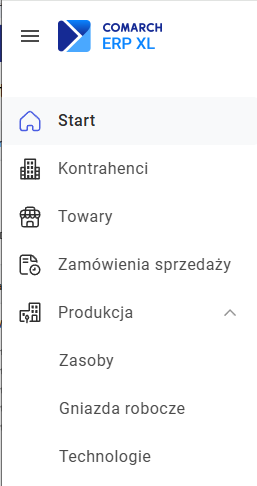
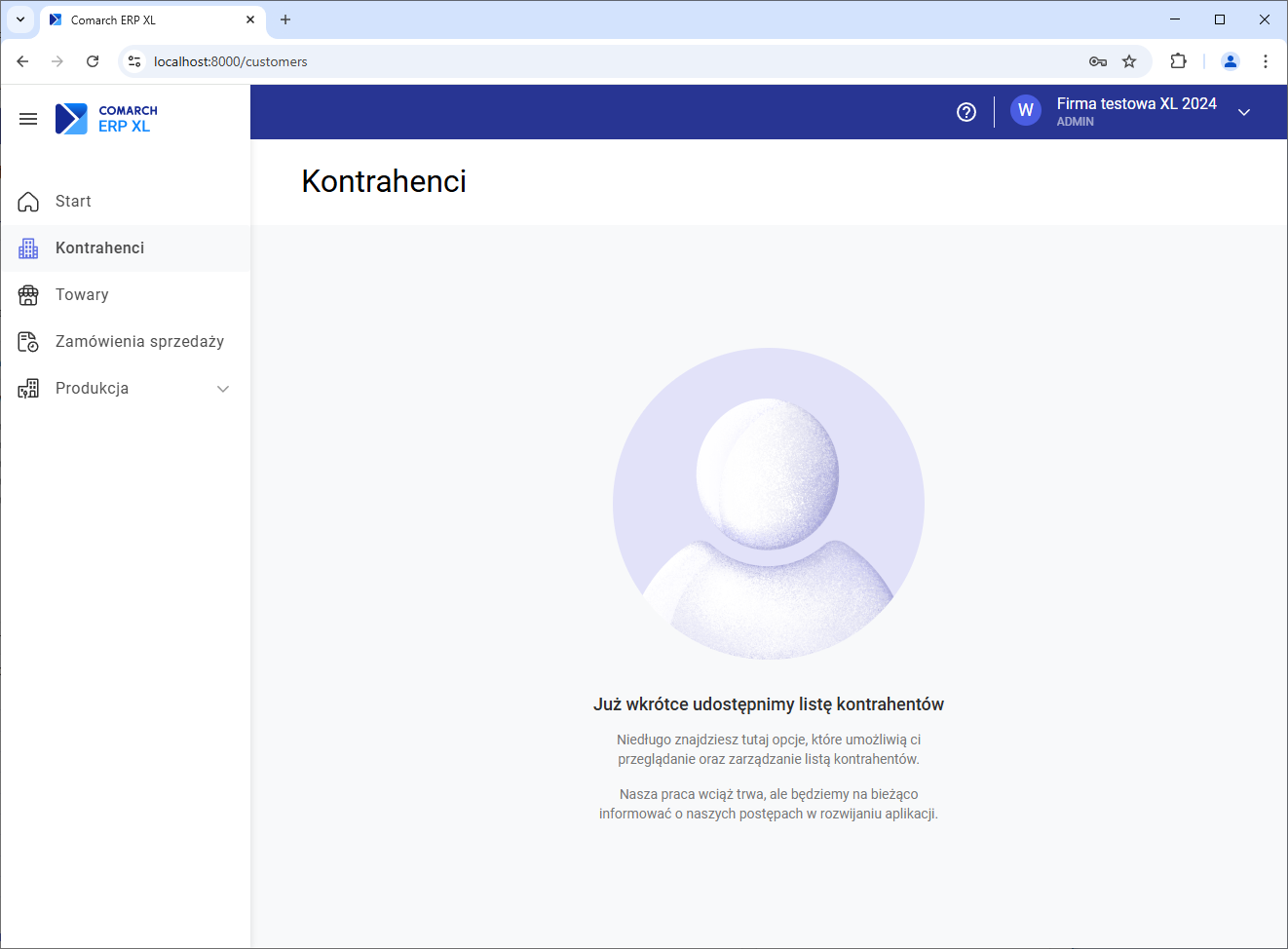
Za pomocą przycisku  można zwijać/rozwijać panel boczny.
można zwijać/rozwijać panel boczny.
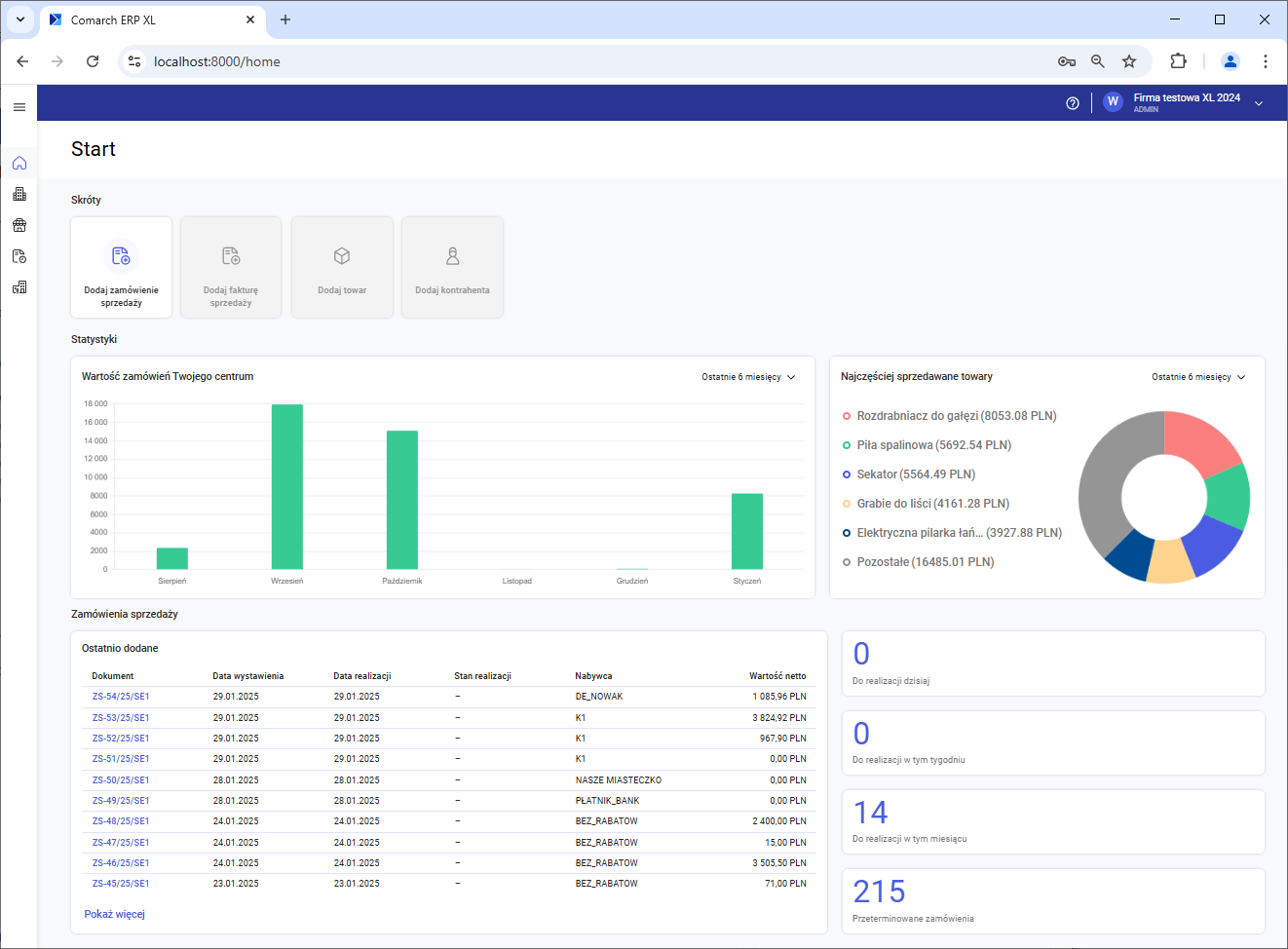
W panelu górnym nawigacji dostępne są następujące przyciski:
- Pomoc
- Informacje o operatorze

Naciśnięcie przycisku Pomoc powoduje otwarcie okna, w którym wyświetlana jest informacja o programie oraz dostępne są przekierowania do stron pomocy dla programu Comarch ERP XL oraz stron społeczności Comarch ERP.
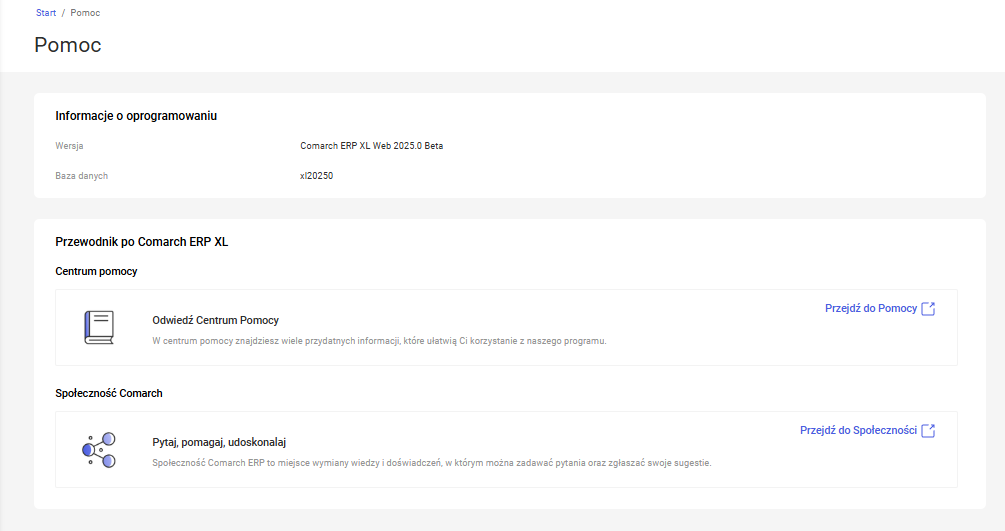
Informacje o operatorze
Na przycisku z informacją o operatorze wyświetlana jest nazwa centrum, do którego zalogowany jest operator oraz identyfikator i nazwisko operatora.
Po rozwinięciu przycisku Operator ma dostępną opcję wylogowania się z programu.
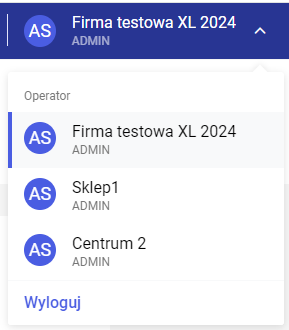
Lista zamówień sprzedaży
Układ listy zamówień
Po naciśnięciu w panelu bocznym przycisku Zamówienia sprzedaży na ekranie głównym aplikacji wyświetlana jest lista zamówień sprzedaży.

Na liście wyświetlane są wszystkie dokumenty widoczne w centrum, w którym zalogowany jest Użytkownik.
Lista zawiera następujące kolumny:
- Dokument
- Status
- Stan realizacji
- Nabywca
- Adres nabywcy
- Data wystawienia
- Data realizacji
- Cecha transakcji
- Opis
W aplikacji webowej znany z wersji standardowej Stan dokumentu wyświetlany jest w rozbiciu na Status i Stan realizacji.
Powiązania pomiędzy Stanem dokumentu a Statusem i Stanem realizacji prezentuje poniższa tabela:
| Stan w standardowym interfejsie | Status w interfejsie webowym | Stan realizacji w interfejsie webowym |
| Niepotwierdzone | Niezatwierdzony | - |
| Potwierdzone | Zatwierdzony | Do realizacji |
| W realizacji | Zatwierdzony | W realizacji |
| Zrealizowane | Zamknięty | Zrealizowany |
| Odrzucone | Anulowany | Niezrealizowany |
| Anulowane potwierdzone | Anulowany | Niezrealizowany |
| Zamknięte potwierdzone | Zamknięty | Niezrealizowany |
| Zamknięte w realizacji | Zamknięty | Częściowo zrealizowany |
| Korygowane potwierdzone | Korygowany | Do realizacji |
| Korygowane w realizacji | Korygowany | W realizacji |
Obsługa listy zamówień
Na liście Użytkownik może wykonywać następujące operacje:
- Sortowanie
- Kliknięcie w nagłówek kolumny powoduje posortowanie listy rosnąco wg danej kolumny, kolejne kliknięcie sortowanie malejąco
- Kolumna, wg której posortowana jest lista oraz kierunek sortowania odpowiednio wyróżnione są w nagłówku
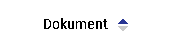
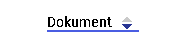
- Zmiana szerokości kolumn
- Ustalenie ilości dokumentów wyświetlanych na stronie
- Przechodzenie pomiędzy stronami listy
Wyszukiwanie zamówień
Na liście zamówień znajduje się wyszukiwarka dokumentów.
Lista dokumentów może zostać zawężona do pozycji, które w numerze dokumentu lub w danych znajdujących się w kolumnie Nabywca zawierają wpisaną w wyszukiwarce frazę.
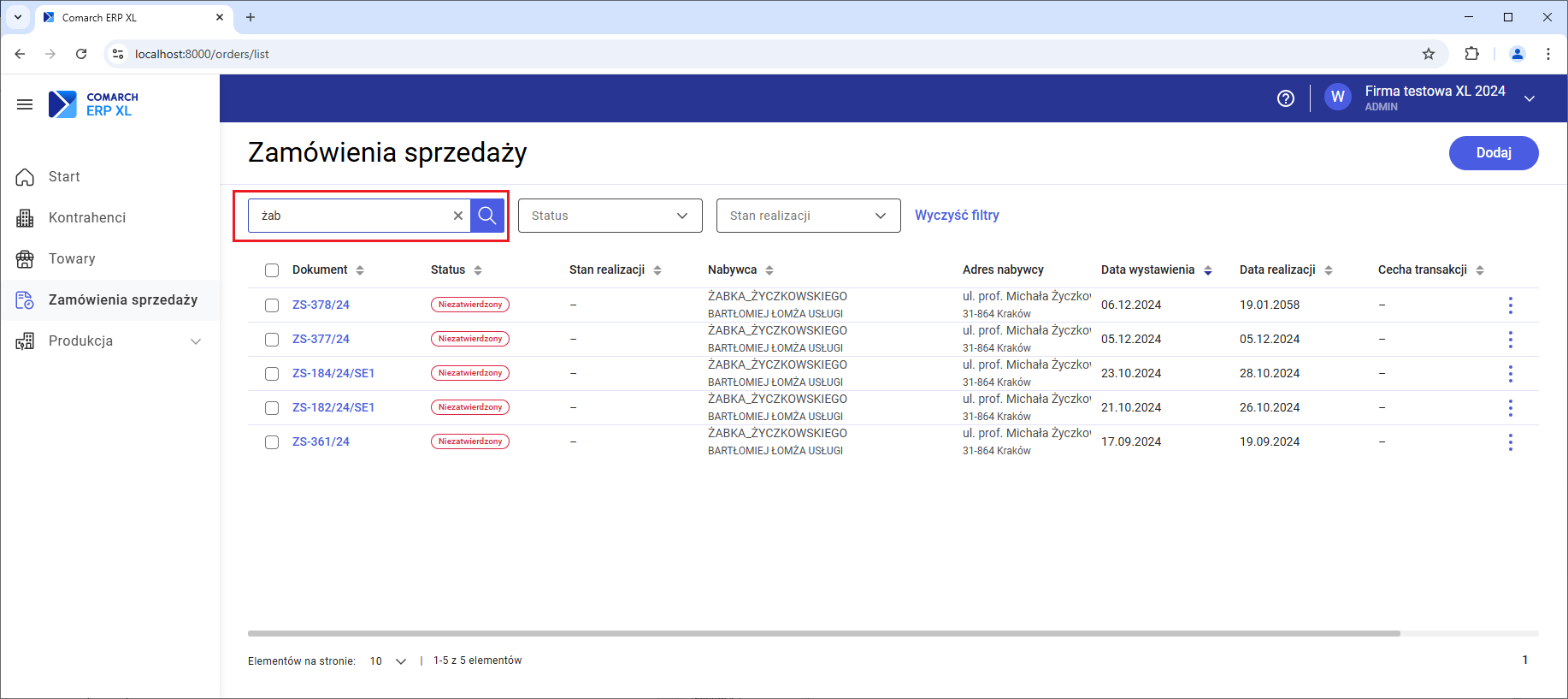
Przycisk x służy do usuwania treści wpisanej w polu wyszukiwarki. W celu usunięcia filtrowania należy użyć przycisku Wyczyść filtry lub usunąć frazę filtrowania przyciskiem x i następnie nacisnąć lupkę lub <ENTER>.
Filtrowanie po statusie dokumentu
Nad listą zamówień znajduje się filtr Status.
Filtrowanie uruchamiane jest po zaznaczeniu wybranych w kontrolce statusów i naciśnięciu przycisku Potwierdź.
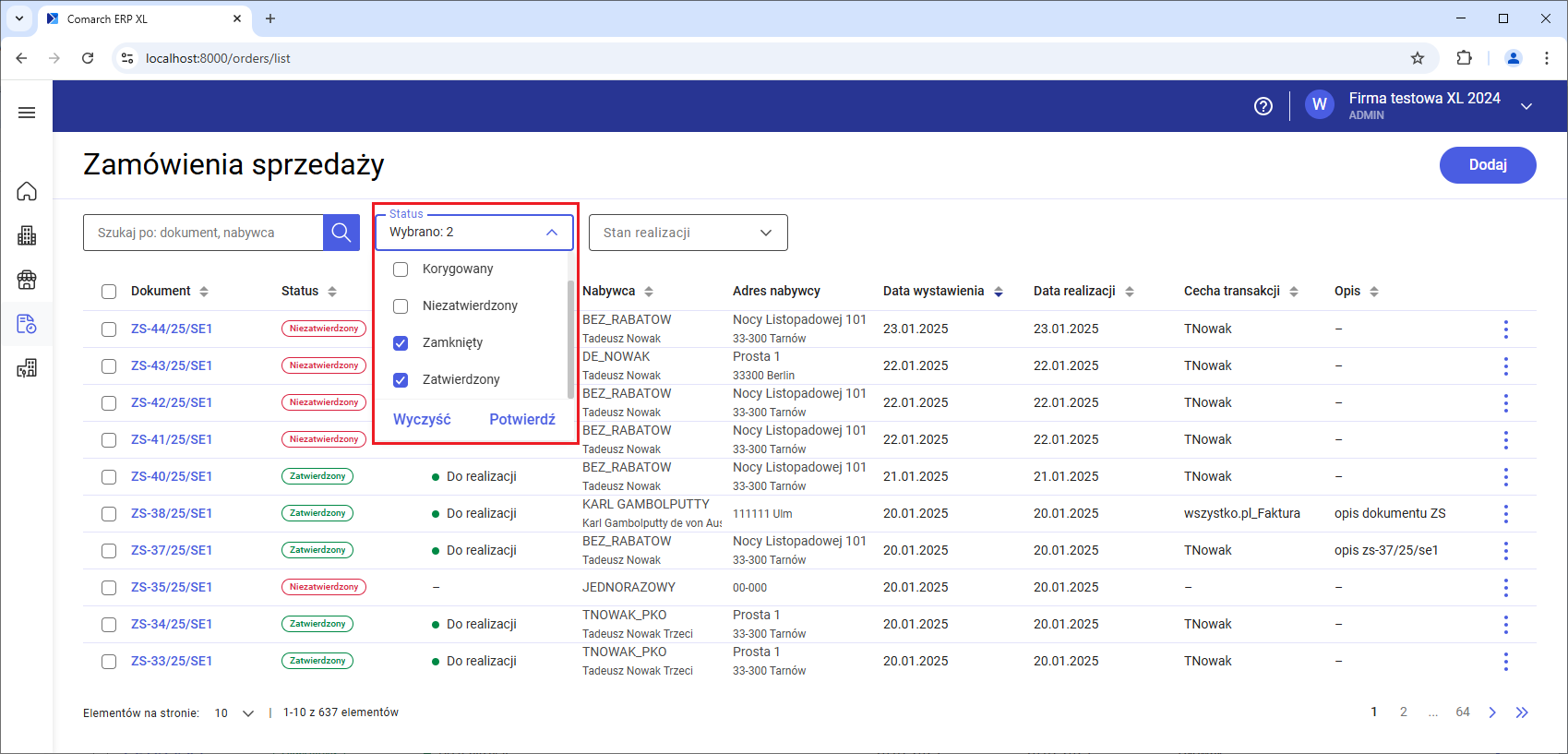
Filtrowanie po stanie realizacji zamówienia
Filtrowanie uruchamiane jest po zaznaczeniu wybranych w filtrze stan realizacji wartości i naciśnięciu przycisku Potwierdź.
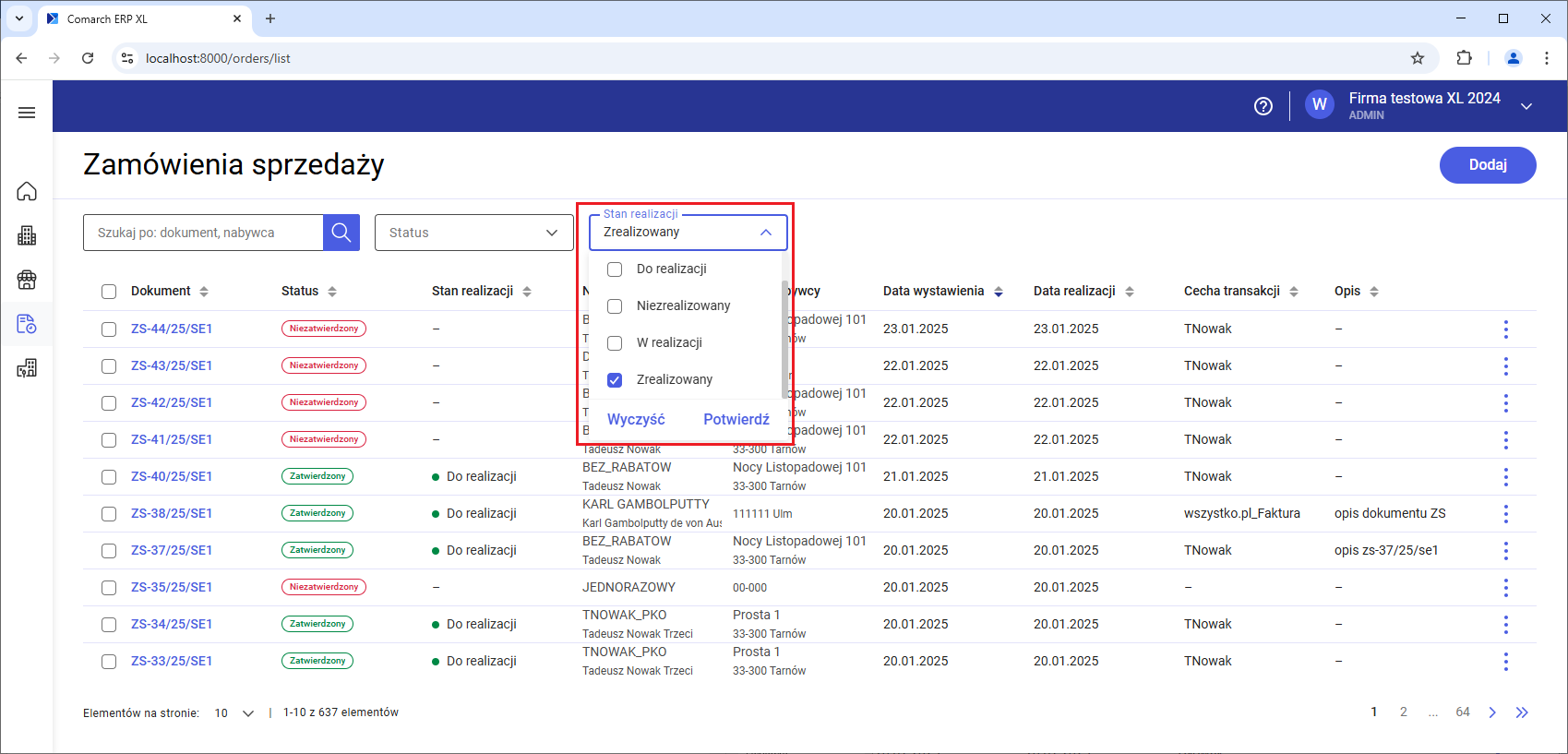
Usuwanie zamówień
Usuwanie pojedynczego dokumentu
W celu usunięcia pojedynczego dokumentu należy w menu dostępnym pod przyciskiem  wybrać opcję Usuń.
wybrać opcję Usuń.
Przycisk Usuń jest aktywny wyłącznie na zamówieniu o statusie Niezatwierdzony.

Po naciśnięciu przycisku Usuń wyświetlone zostanie okno, w którym użytkownik może potwierdzić chęć usunięcia zamówienia.
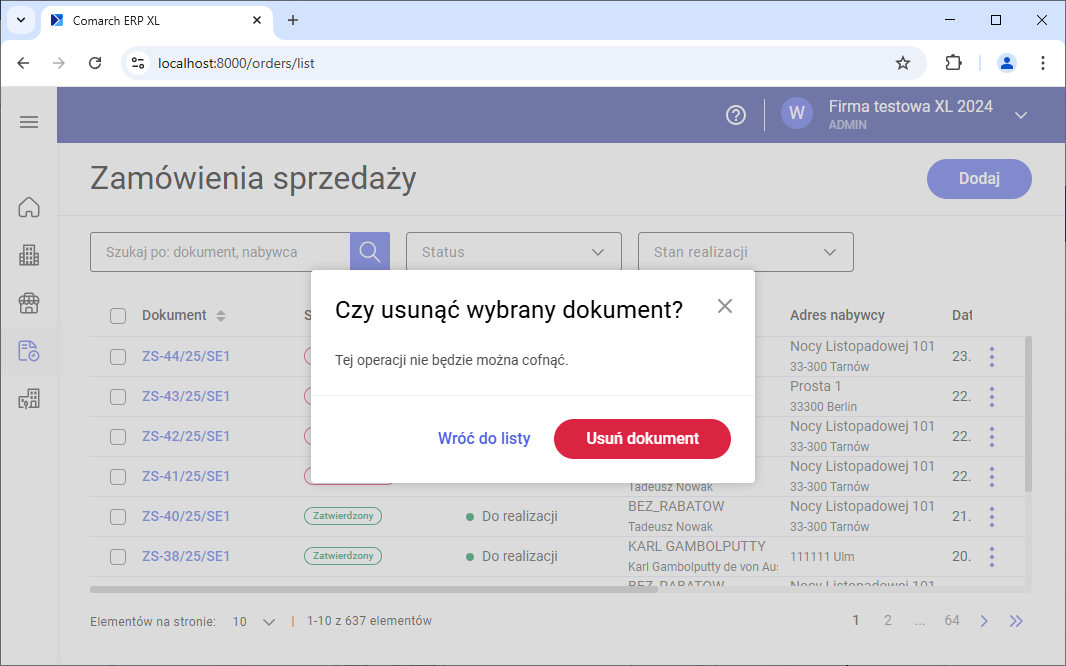
Usuwanie wielu dokumentów
W celu usunięcia wielu zamówień należy zaznaczyć na liście pozycje do usunięcia.
Jeżeli wśród zaznaczonych dokumentów jest chociaż jedno zamówienie o stanie Niezatwierdzony, to w belce pod listą pojawia się przycisk Usuń.
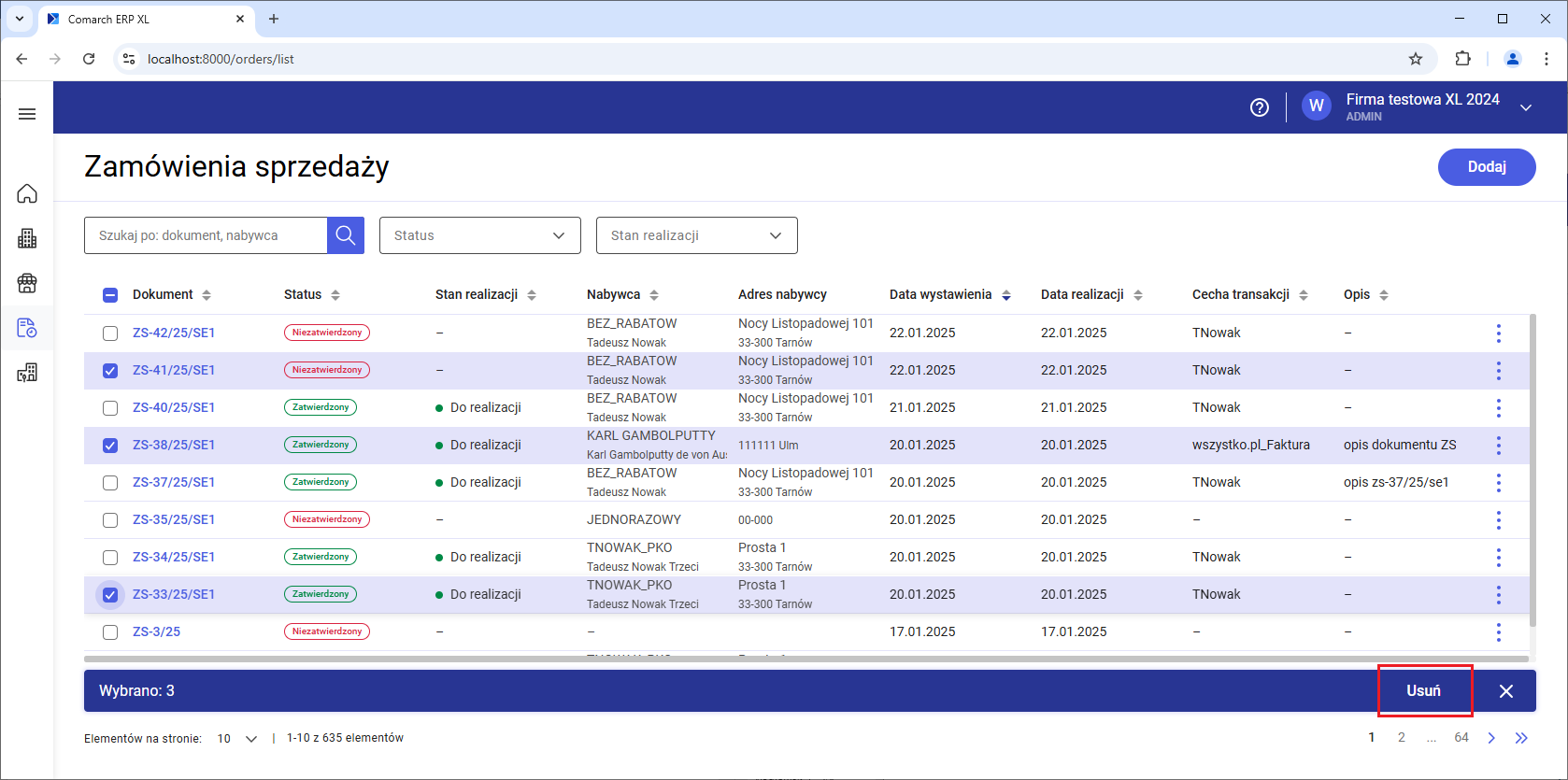
Po naciśnięciu przycisku Usuń i potwierdzeniu chęci usunięcia wybranych pozycji zaznaczone zamówienia w stanie niezatwierdzonym zostaną usunięte.

Dodawanie zamówienia sprzedaży
Układ formularza zamówienia
Po naciśnięciu na liście zamówień przycisku Dodaj wyświetlony zostaje formularz nowego zamówienia sprzedaży.
Na formularzu aktywne jest wyłącznie pole do wyboru kontrahenta, sekcje Pozycje zamówienia oraz Pozostałe dane są w trybie tylko do odczytu.
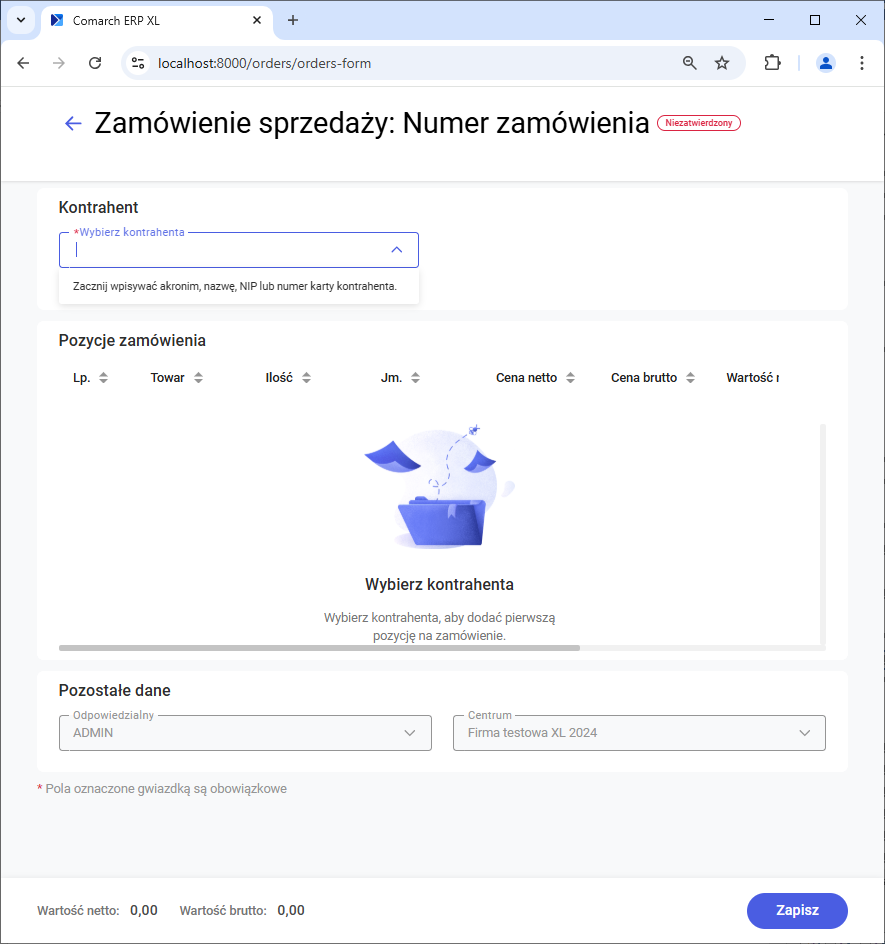
Po dodaniu kontrahenta wyświetlone zostaję wszystkie sekcje formularza w trybie do edycji.
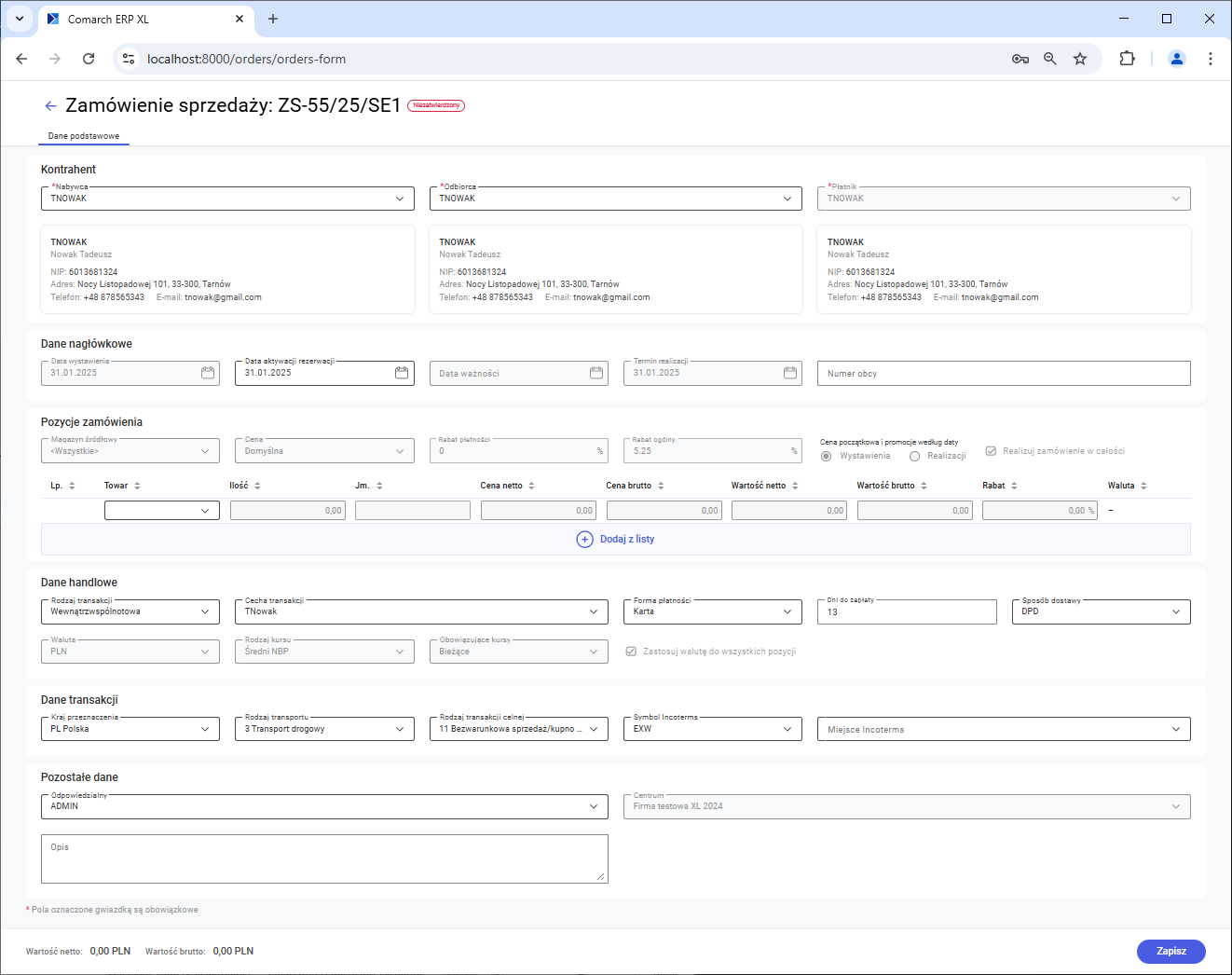
Formularz składa się z następujących elementów:
- Nagłówek
- Sekcje
- Kontrahent
- Dane nagłówkowe
- Pozycje zamówienia
- Dane handlowe
- Dane transakcji
- Pozostałe dane
- Stopka
Nagłówek oraz stopka formularza są dokowane.
Dzięki temu użytkownik przez cały czas pracy z dokumentem ma dostęp do najistotniejszych informacji.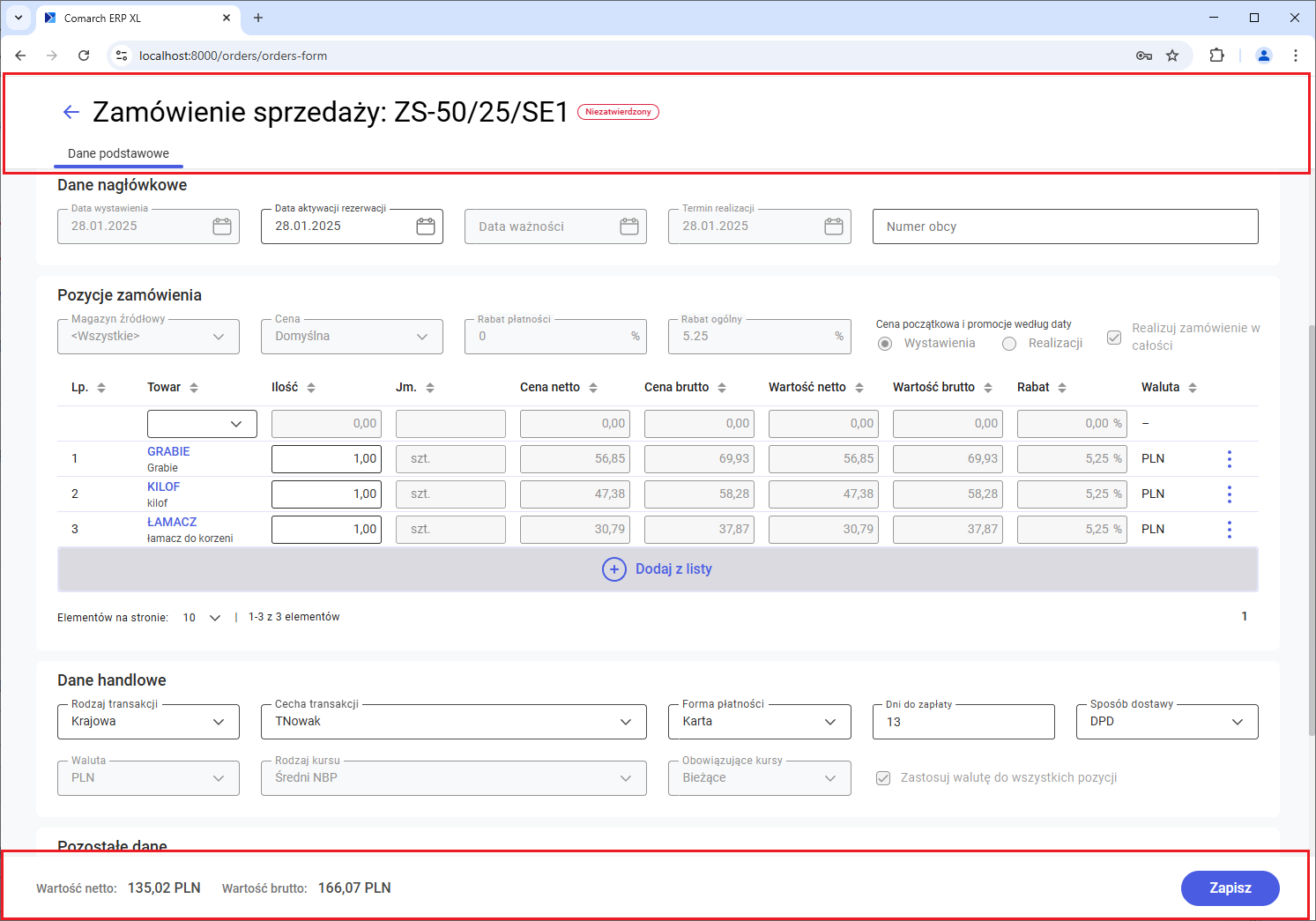
Nagłówek zamówienia
W nagłówku zamówienia wyświetlane są następujące elementy:
- Przycisk strzałki pozwalający na wyjście z formularza zamówienia
- Numer zamówienia
- Status zamówienia

Numer zamówienia generowany jest po dodaniu kontrahenta na dokument. Przed dodaniem kontrahenta w miejscu numeru wyświetlany jest opis Numer zamówienia.
Wychodzenie z formularza zamówienia
Jeżeli na nowo dodawanym zamówieniu nie został jeszcze wybrany kontrahent to naciśnięcie przycisku  powoduje wyjście z formularza bez zapisywania zmian i bez żadnego komunikatu ze strony systemu.
powoduje wyjście z formularza bez zapisywania zmian i bez żadnego komunikatu ze strony systemu.
Jeśli na dokumencie wybrany został kontrahent to naciśnięcie przycisku  powoduje wyświetlenie okna, w którym Użytkownik może zdecydować, jaką akcje chce wykonać:
powoduje wyświetlenie okna, w którym Użytkownik może zdecydować, jaką akcje chce wykonać:
- Wyjść z formularza bez zapisywania zmian
- Zapisać zmiany (i wyjść z formularza)
- Wrócić do edycji formularza
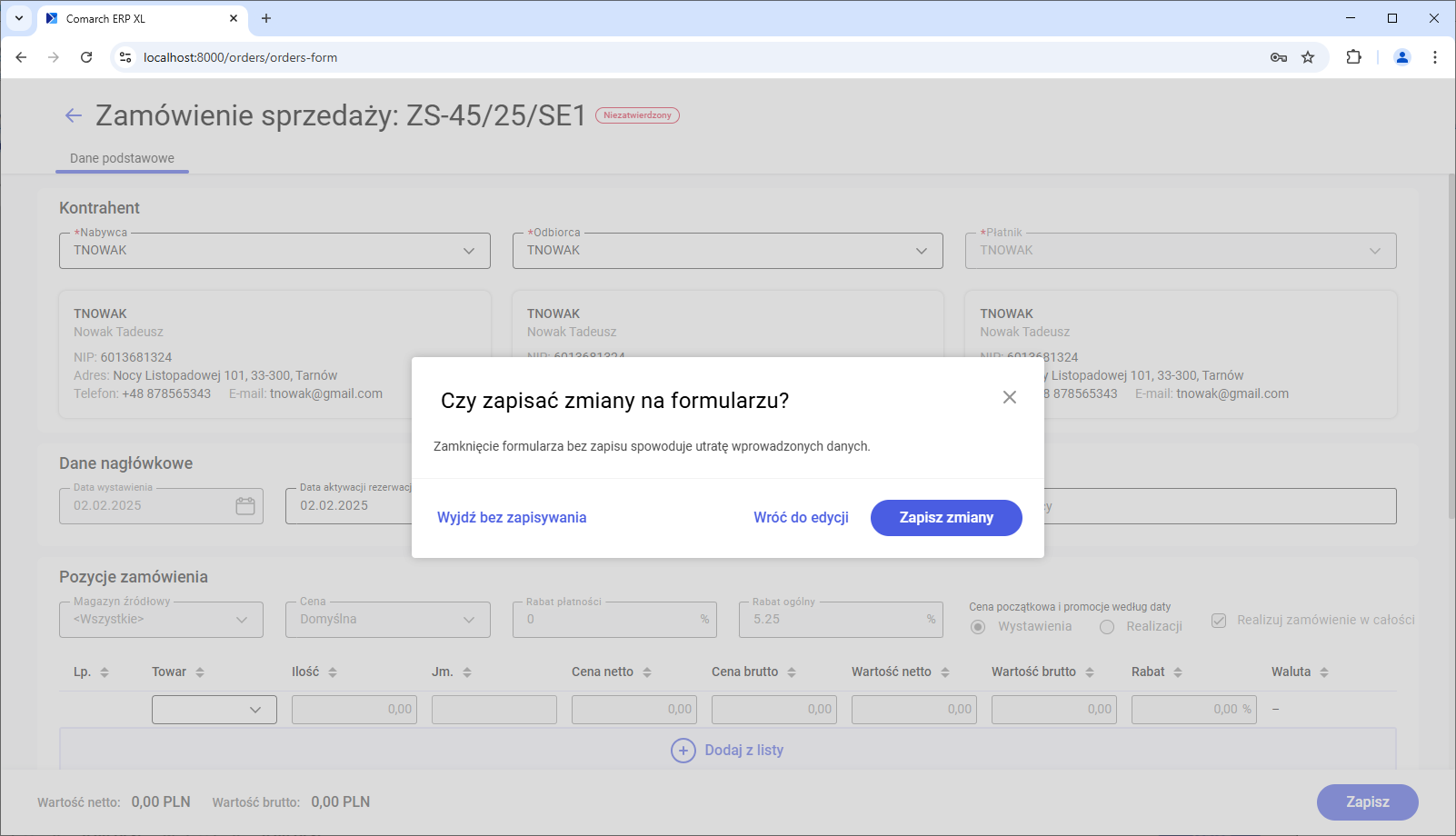
Dodawanie kontrahenta na zamówienie
Po ustawieniu kursora w polu Wybierz kontrahenta Użytkownik ma możliwość dodania kontrahenta na zamówienie.
Istnieją dwa sposoby na dodanie kontrahenta:
- Wpisanie akronimu, numeru NIP lub numeru karty kontrahenta i wciśnięcie <Enter>
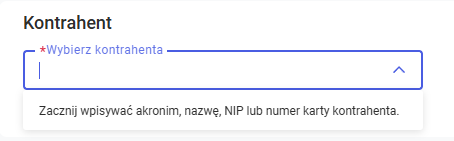
- Jeżeli nie zostanie znaleziony kontrahent o wpisanym akronimie, NIP lub numerze karty, w polu zostanie wyświetlony stosowny błąd
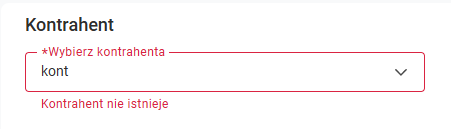
- Wybór kontrahenta z listy wyświetlonej w kontrolce po wprowadzeniu co najmniej 3 znaków
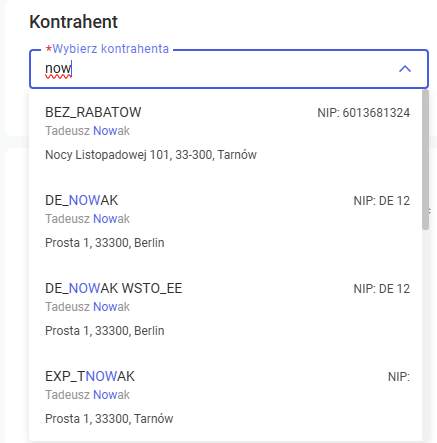
- Na liście wyświetlani są aktywni kontrahenci, którzy w akronimie, nazwie, numerze karty lub numerze NIP mają wprowadzoną w polu wartość
- Jeżeli nie zostanie odnaleziony kontrahent, to pojawi się stosowna informacja oraz przycisk Wyczyść pozwalający usunąć wprowadzoną wartość
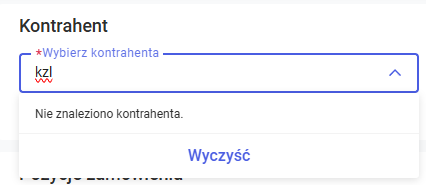
Na liście wartości w polu z wyborem kontrahenta wyświetlana jest pełna nazwa kontrahenta. Jeżeli nazwa nie mieści się w polu, to po najechaniu na nią wskaźnikiem w tooltipie wyświetlona zostanie pełna wartość.
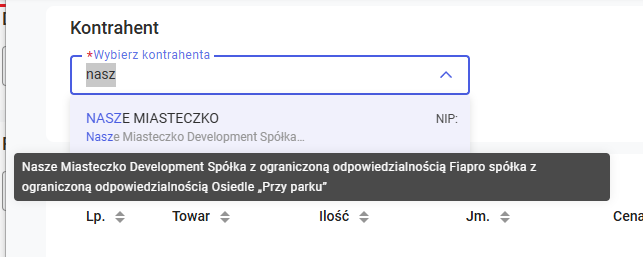
Nabywca, odbiorca oraz płatnik na zamówieniu
Po wybraniu kontrahenta w zależności od ustawień na kartotece kontrahenta na dokument pobierane są dane nabywcy, odbiorcy oraz płatnika.
- Jeżeli spełnione są następujące warunki
- Wybrany kontrahent jest ustawiony na kartotece jako kontrahent główny
- Wybrany kontrahent jest ustawiony na kartotece jako płatnik
- Wybrany kontrahent nie ma adresu wysyłkowego
- Kontrahent jest ustawiany jako Nabywca, Odbiorca oraz Płatnik
- Aktualny adres kontrahenta ustawiony jest jako Adres Nabywcy, Adres odbiorcy oraz Adres płatnika [/su_list]
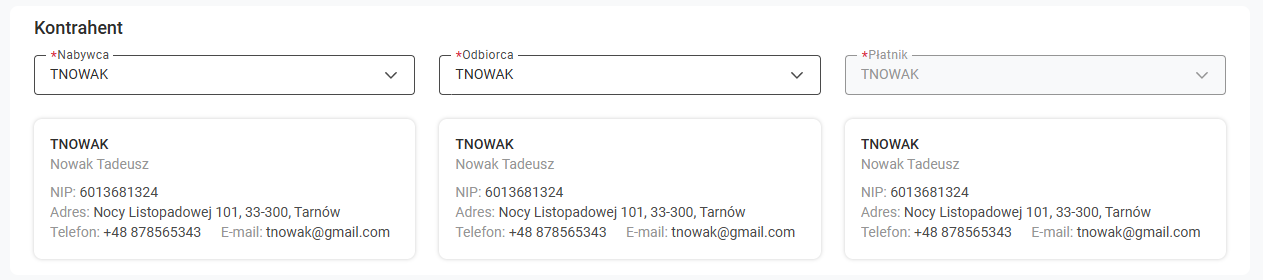
- Jeżeli spełnione są następujące warunki:
- Wybrany kontrahent jest ustawiony na kartotece jako kontrahent główny oraz płatnik
- Wybrany kontrahent ma adres wysyłkowy
- Kontrahent jest ustawiany jako Nabywca, Odbiorca i Płatnik
- Aktualny adres kontrahenta ustawiony jest jako Adres Nabywcy i Adres Płatnika
- Adres wysyłkowy kontrahenta ustawiony jest jako Adres odbiorcy
- Jeżeli spełnione są następujące warunki:
- Wybrany kontrahent ma na kartotece ustawionego innego kontrahenta głównego (który jest jednocześnie swoim płatnikiem)
- Wybrany kontrahent nie ma adresu wysyłkowego
- Wybrany kontrahent jest ustawiany jako Odbiorca
- Kontrahent główny z kartoteki wybranego kontrahenta jest ustawiany jako Nabywca i jako Płatnik
- Aktualny adres kontrahenta głównego z kartoteki wybranego kontrahenta ustawiony jest jako Adres Nabywcy i Adres Płatnika
- Aktualny adres wybranego kontrahenta ustawiony jest jako Adres odbiorcy
- Jeżeli spełnione są następujące warunki:
- Wybrany kontrahent ma na kartotece ustawionego innego kontrahenta głównego, który ma ustawionego innego płatnika
- Wybrany kontrahent ma adres wysyłkowy
- Wybrany kontrahent jest ustawiany jako Odbiorca
- Kontrahent główny z kartoteki wybranego kontrahenta jest ustawiany jako Nabywca
- Płatnik z kartoteki nabywcy ustawiany jest jako Płatnik na zamówieniu
- Aktualny adres kontrahenta głównego z kartoteki wybranego kontrahenta ustawiony jest jako Adres Nabywcy
- Aktualny adres kontrahenta ustawionego jako płatnik ustawiony jest jako adres płatnika
- Adres wysyłkowy wybranego kontrahenta ustawiony jest jako Adres odbiorcy
W wersji 2025.0 zablokowane jest dodawanie kontrahenta, dla którego jako płatnik ustawiony jest bank, urząd lub pracownik. Przy próbie dodania takiego kontrahenta lub podczas próby zmiany nabywcy na takiego kontrahenta wyświetlany jest błąd: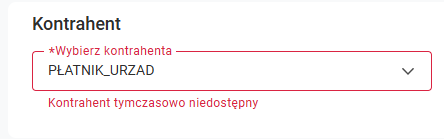
Zmiana nabywcy na zamówieniu
W celu zmiany nabywcy należy ustawić się w polu Nabywca i postępować analogicznie, jak podczas wyboru kontrahenta na zamówienie:
- Wpisać akronim, numer NIP lub numer karty kontrahenta i wcisnąć <Enter>
- Wybrać nabywcę z listy wyświetlonej w kontrolce po wprowadzeniu co najmniej 3 znaków
Aktualizacja danych odbiorcy po zmianie nabywcy
Jeżeli w definicji dokumentu ZS ustawiona jest aktualizacja danych po zmianie kontrahenta, to po zmianie nabywcy na dokumencie aktualizowane są również dane odbiorcy.
Aktualizacja danych płatnika po zmianie nabywcy
Jeżeli w definicji dokumentu ZS ustawiona jest aktualizacja danych po zmianie kontrahenta, to po zmianie nabywcy na dokumencie aktualizowane są również dane płatnika.
Aktualizacja parametrów zamówienia po zmianie nabywcy
Jeżeli w definicji dokumentu ZS w centrum struktury zaznaczona jest aktualizacja danych po zmianie kontrahenta, to zmiana nabywcy na zamówieniu powoduje automatyczną aktualizację następujących parametrów związanych z kontrahentem:
- Seria dokumentu
- Cena początkowa
- Priorytet rezerwacji
- Cecha transakcji
- Sposób dostawy
- Forma i termin płatności
- Kierunek VAT
- Przedstawiciel handlowy (akwizytor)
- Opiekun
- Domyślny dokument realizacji
- Rabat kontrahenta
- Kraj przeznaczenia
- Rodzaj transakcji
Zmiana odbiorcy na dokumencie
W celu zmiany odbiorcy należy ustawić się w polu Odbiorca i postępować analogicznie, jak podczas wyboru kontrahenta lub zmiany nabywcy:- Wpisać akronim, numer NIP lub numer karty kontrahenta i wcisnąć <Enter>
- Wybrać odbiorcę z listy wyświetlonej w kontrolce po wprowadzeniu co najmniej 3 znaków
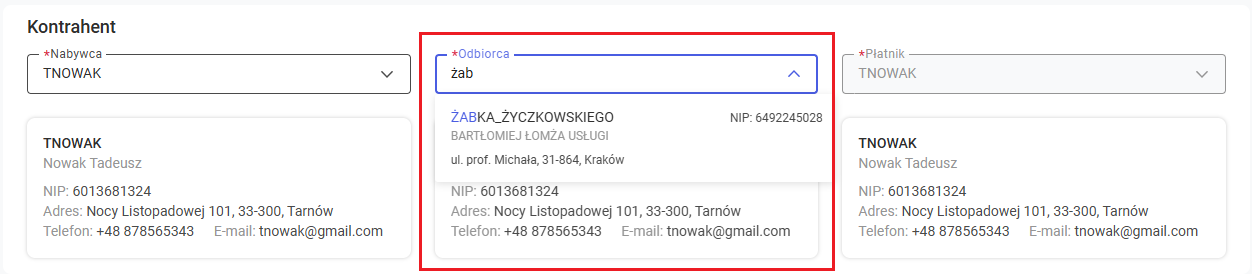
Jeśli w definicji dokumentu ZS ustawiona jest aktualizacja danych po zmianie kontrahenta oraz w konfiguracji systemu ustawione jest naliczanie rabatów dla kontrahenta docelowego, to po zmianie odbiorcy na dokumencie aktualizowane są również rabaty na zamówieniu.
Dane nagłówkowe
Po dodaniu kontrahenta na zamówienie wyświetlona zostaje sekcja Dane nagłówkowe składająca się z następujących pól:
- Data wystawienia – data bieżąca
- Data aktywacji rezerwacji – ustalana na podstawie parametrów na definicji dokumentu ZS
- Data ważności – ustalana na podstawie parametrów na definicji dokumentu ZS
- Termin realizacji – ustalany na podstawie parametrów na definicji dokumentu ZS
- Numer obcy

W wersji 2025.0 w sekcji Dane nagłówkowe dostępne do edycji są pola Data aktywacji rezerwacji oraz Numer obcy. Możliwość edycji pozostałych pól pojawi się w kolejnych wersjach systemu.
Edycja pola Data aktywacji rezerwacji
Zmiana daty może być wykonana poprzez:
- Wpisanie nowej wartości bezpośrednio w kontrolce:
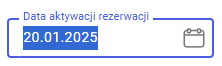
- Wybór daty z kalendarza:
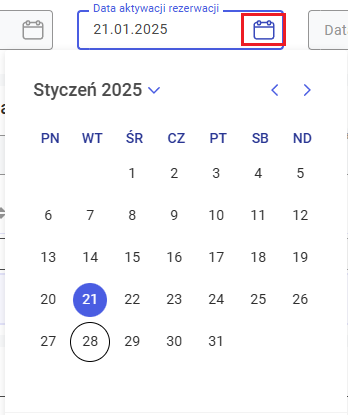
- System kontroluje, czy:
- Data znajduje się w dopuszczalnym zakresie (od daty 01.01.1801 do daty ustawionej jako Termin realizacji)

-
- Data została wpisana w prawidłowym formacie (format ustalany jest na podstawie ustawień regionalnych systemu na komputerze Użytkownika)

Edycja pola Numer obcy
Edycja numeru obcego możliwa jest przez wpisanie wartości bezpośrednio w kontrolce.

Pozycje zamówienia
Pozycje zamówienia przed dodaniem kontrahenta
Na formularzu nowo dodawanego zamówienia sprzedaży przed dodaniem kontrahenta na dokument w sekcji Pozycje wyświetlane są wyłącznie nagłówki kolumn i nie ma możliwości dodania pozycji.
Wyświetlany jest także stosowny komunikat informujący, że dodanie pozycji będzie możliwe po wybraniu kontrahenta.
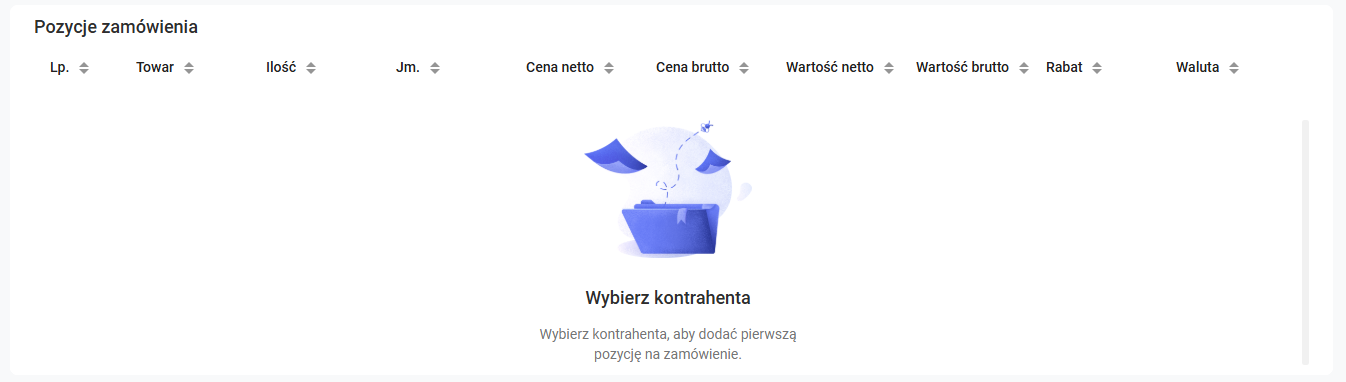
Pozycje zamówienia po dodaniu kontrahenta
Po wybraniu kontrahenta w sekcji wyświetlone zostają:- Pola związane z pozycjami
- Wiersz, w którym można dodawać pojedyncze pozycje do zamówienia
- Przycisk do dodawania wielu pozycji z listy towarów

Pola związane z pozycjami zamówienia
Nad listą pozycji wyświetlane są pola związane z pozycjami zamówienia.

Magazyn źródłowy
W polu wyświetlany jest kod magazynu, który na definicji dokumentu ZS w centrum, w którym zalogowany jest Użytkownik, ustawiony jest jako magazyn domyślny.
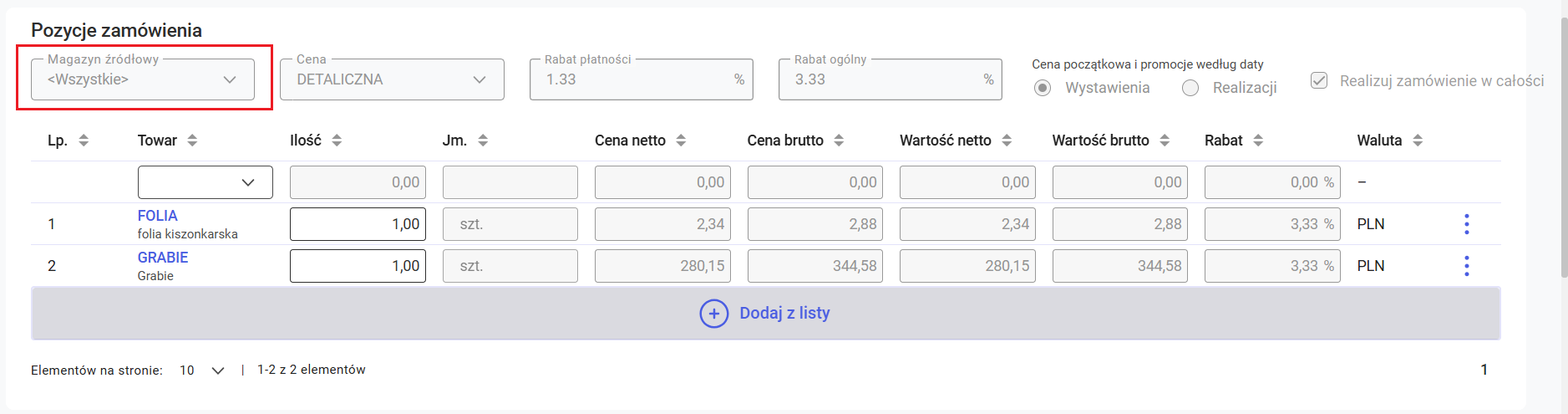
Jeśli do zamówienia tworzone są rezerwacje, to są one rejestrowane na magazynie wskazanym w polu Magazyn źródłowy.
Cena
W polu prezentowana jest nazwa typu ceny, która jest stosowana jako cena początkowa dla pozycji dodawanych na zamówienie.
Cena ta pobierana jest z kartoteki kontrahenta wskazanego na dokumencie jako Nabywca.
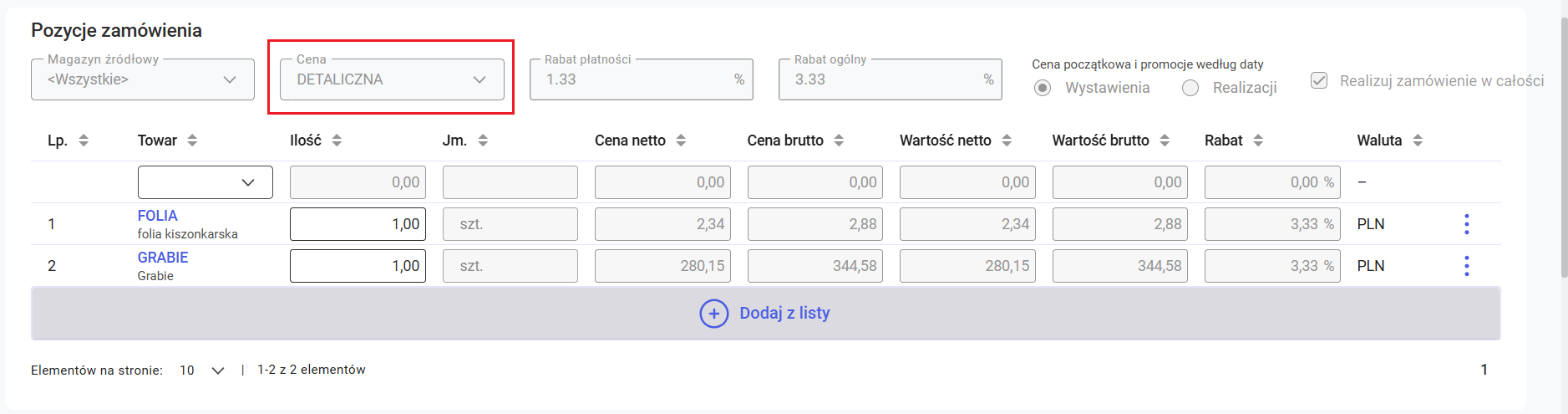
Rabat płatności
W polu prezentowana jest wartość procentowa rabatu ustalonego dla formy płatności wybranej na zamówieniu.
Wartość rabatu pobierana jest na podstawie ustawień na definicji formy płatności w konfiguracji systemu.
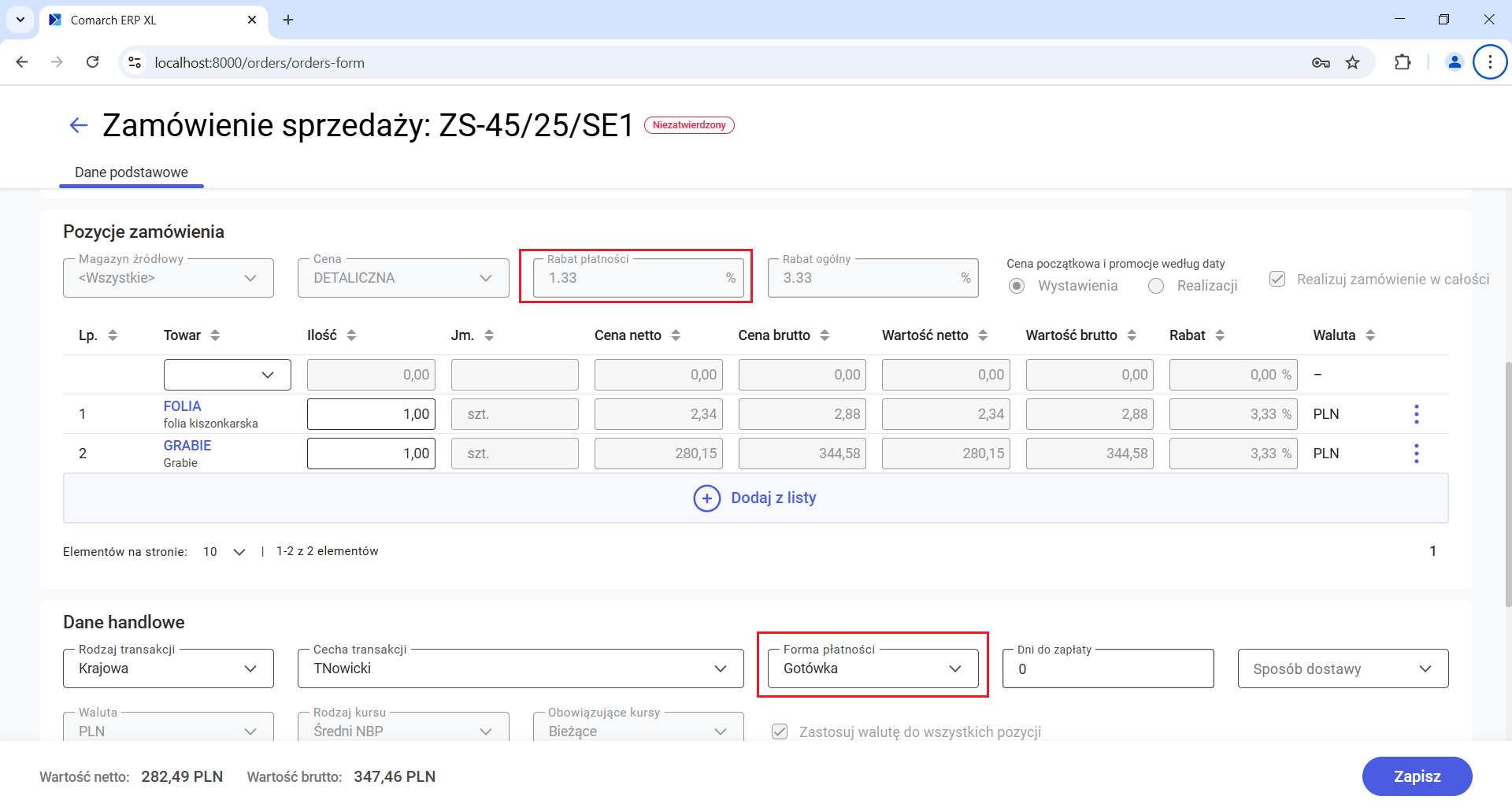
Rabat ogólny
W polu prezentowana jest suma wartości procentowej rabatów zastosowanych na dokumencie.
Przykładowo jeżeli na zmówieniu wybrana została forma płatności, dla której ustalony jest rabat, a nabywca ustalony na dokumencie ma na kartotece kontrahenta ustalony rabat kontrahenta, to w polu Rabat ogólny wyświetlona będzie zsumowana wartość rabatu płatności i rabatu kontrahenta.

Cena początkowa i promocje wg daty
W polu wyświetlana jest informacja, która data jest podstawą dla ceny początkowej i promocji: data wystawienia czy data realizacji.
Jeżeli w systemie zdefiniowane są promocje, to o zastosowaniu promocji będzie decydowało to, czy wskazana w parametrze data zawiera się w okresie obowiązywania promocji.

Realizuj zamówienie w całości
Parametr decydujący o tym, czy zamówienie będzie mogło być realizowane częściowo. Jeżeli parametr jest zaznaczony, to system nie pozwoli na realizację zamówienia, gdy brakuje pełnej ilości dla wszystkich zamówionych towarów.
Układ listy pozycji zamówienia
Lista pozycji zamówienia sprzedaży zawiera następujące kolumny:- Lp. – numer kolejny pozycji
- Towar – kod i nazwa towaru
- Ilość – ilość towaru w zamawianej jednostce
- Jm. – jednostka miary zamawianego towaru
- Cena netto – uzgodniona cena netto pozycji
- Cena brutto – uzgodniona cena brutto pozycji
- Wartość netto – wartość netto pozycji
- Wartość brutto – wartość brutto pozycji
- Rabat – wartość procentowa rabatu udzielonego na pozycji
- Waluta – waluta pozycji
Użytkownik ma możliwość określenia, jaka ilość elementów ma być wyświetlana na stronie: 10, 15 czy 20.
Przy ustawieniu 10 lub 15 elementów na stronie cała strona jest wyświetlana bez konieczności skrolowania formularza.
Przy ustawieniu 20 elementów na stronie przejście do pozycji od 16 do 20 wymaga przeskrolowania formularza.
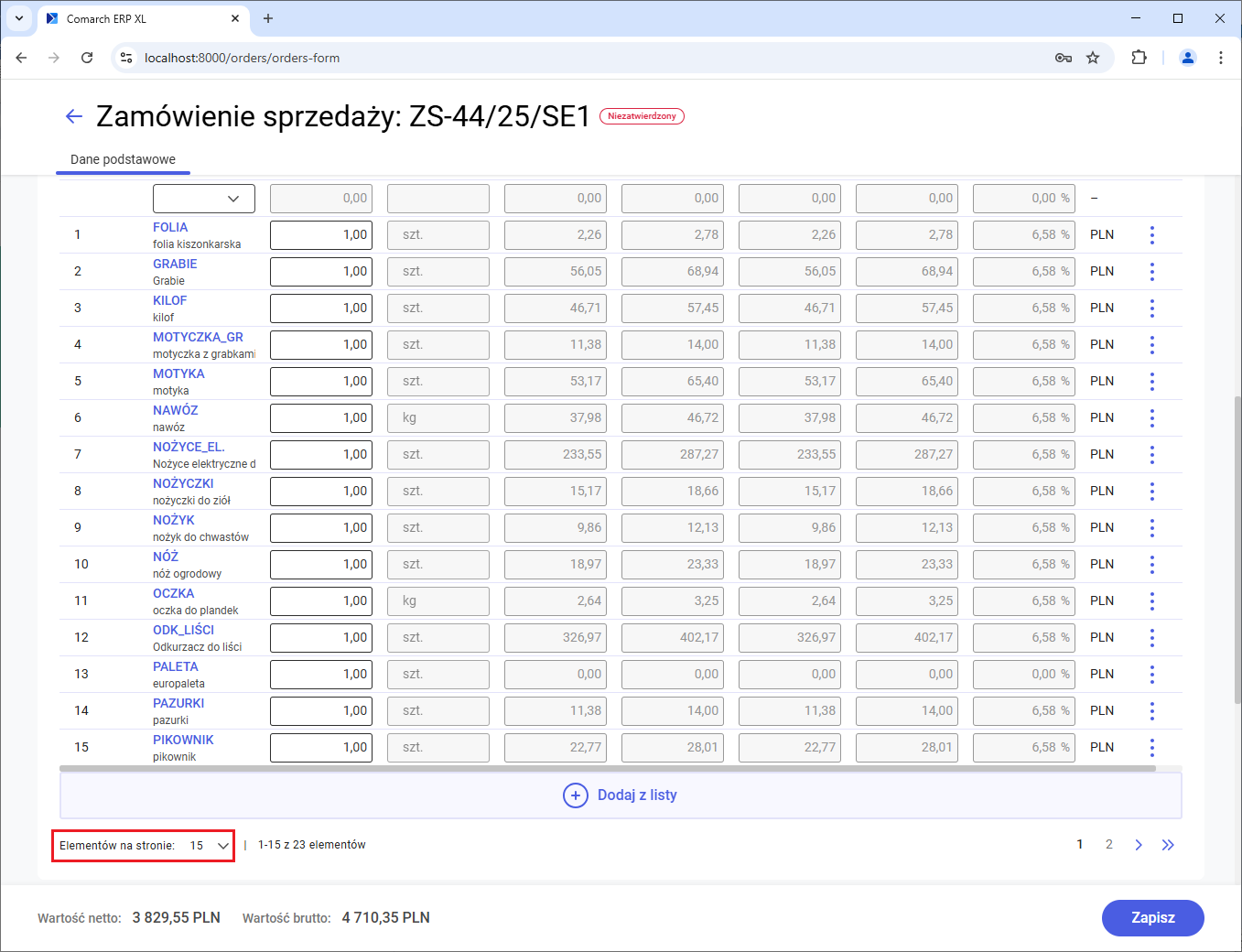
Dodawanie pozycji na zamówienie
Dodawanie pozycji przez edycję pola Towar
Po ustawieniu kursora w polu Towar Użytkownik ma możliwość dodania pozycji na zamówienie.
Istnieją dwa sposoby na dodanie pozycji:
- Wpisanie kodu lub EAN towaru i wciśnięcie <Enter>
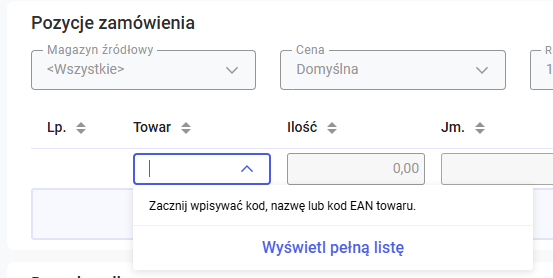
- Jeżeli nie zostanie znaleziony towar o wpisanym kodzie lub EAN, w polu zostanie wyświetlony stosowny błąd oraz przycisk Wyczyść usuwający wprowadzoną wartość.

- Wybór towaru z listy wyświetlonej w kontrolce po wprowadzeniu co najmniej 3 znaków
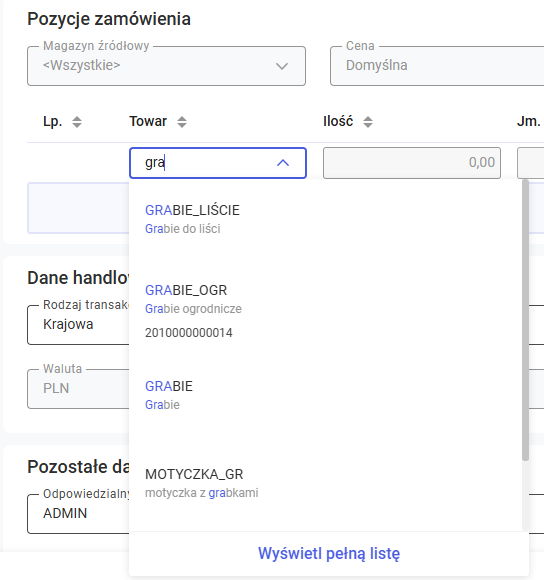
- Jeżeli nie zostanie odnaleziony towar, to pojawi się stosowna informacja oraz przycisk Wyczyść pozwalający usunąć wprowadzoną wartość
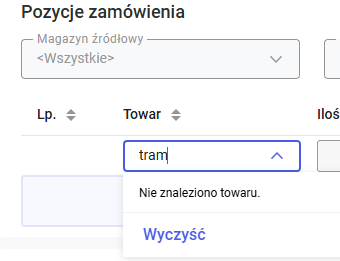
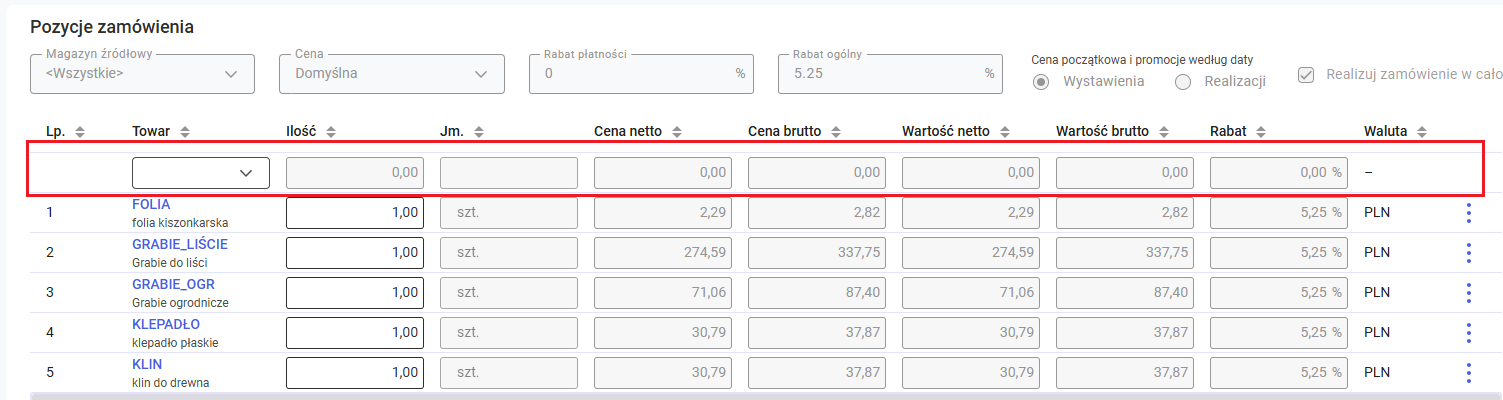
Pobieranie danych o towarze na pozycje zamówienia
Po wybraniu towaru na pozycję zamówienia pobierane są następujące dane z kartoteki towaru:
- Jednostka miary
- Jeżeli na kartotece towaru zdefiniowana jest jednostka pomocnicza i jest ona ustawiona jako proponowana do sprzedaży, to ta jednostka zostanie pobrana na zamówienie
- Jeżeli na kartotece towaru nie ma jednostki pomocniczej proponowanej do sprzedaży, to na dokument pobrana zostanie jednostka podstawowa towaru
- Cena towaru:
- Na zamówienie pobierana jest ta cena z kartoteki towaru, która została wybrana w polu Cena nad listą pozycji
[alertJjeżeli na kartotece towaru dodawanego jako pozycja zamówienia nie ma zdefiniowanej ceny o typie wskazanym na dokumencie, to towar dodany zostanie z ceną 0,00.[/alert]
Dodawanie pozycji z uproszczonej listy towarów
Od wersji 2024.0 systemu Comarch ERP XL Web na formularzu zamówienia sprzedaży udostępniona została możliwość dodawania pozycji zamówienia z uproszczonej listy towarów.
Wywołanie uproszczonej listy towarów
Na zamówieniu sprzedaży Użytkownik może wywołać uproszczoną listę towarów na dwa sposoby:
- Po rozwinięciu listy wartości w kontrolce do dodawania towaru poprzez wybór opcji Wyświetl pełną listę

- Przez naciśnięcie przycisku Dodaj z listy znajdującego się pod listą pozycji zamówienia:
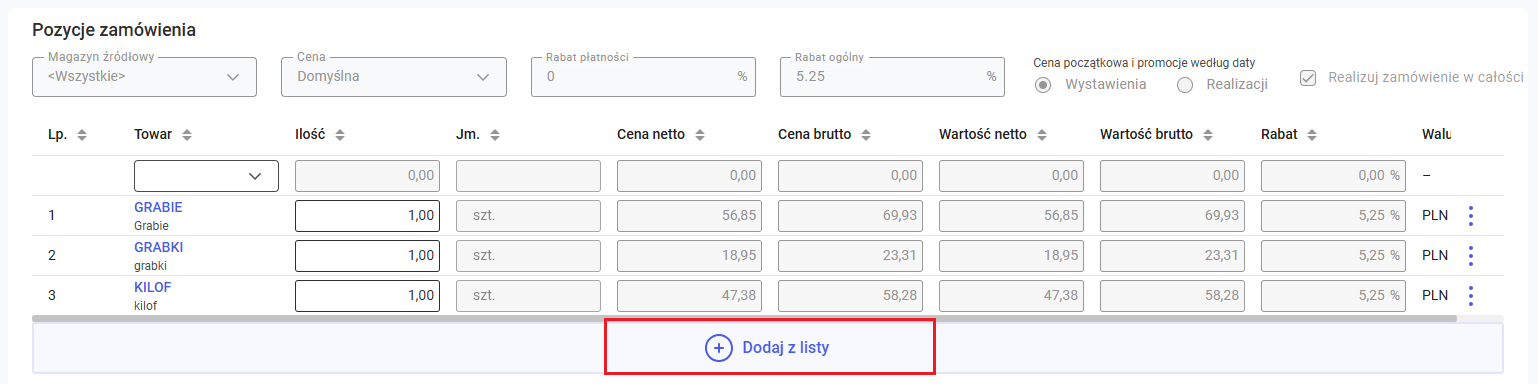
Obsługa uproszczonej listy towarów
Po wyborze opcji do dodawania towarów z listy wyświetlona zostaje uproszczona lista towarów w następującym układzie.
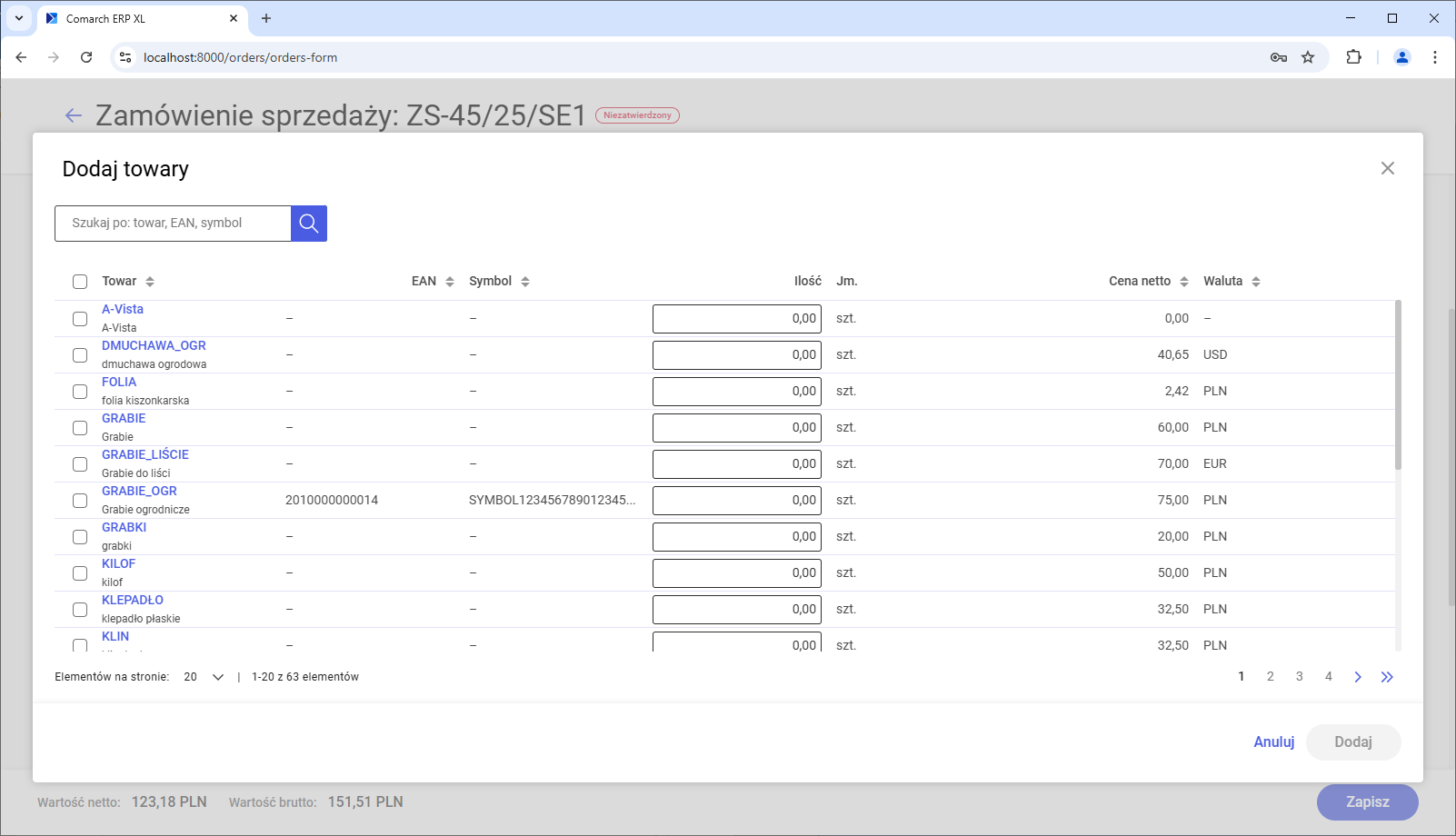
- Zaznaczyć pozycję na liście i wpisać odpowiednią ilość (po zaznaczeniu automatycznie ustawia się ilość 1)
- Wpisać w polu Ilość żądaną wartość, co spowoduje automatyczne zaznaczenie pozycji
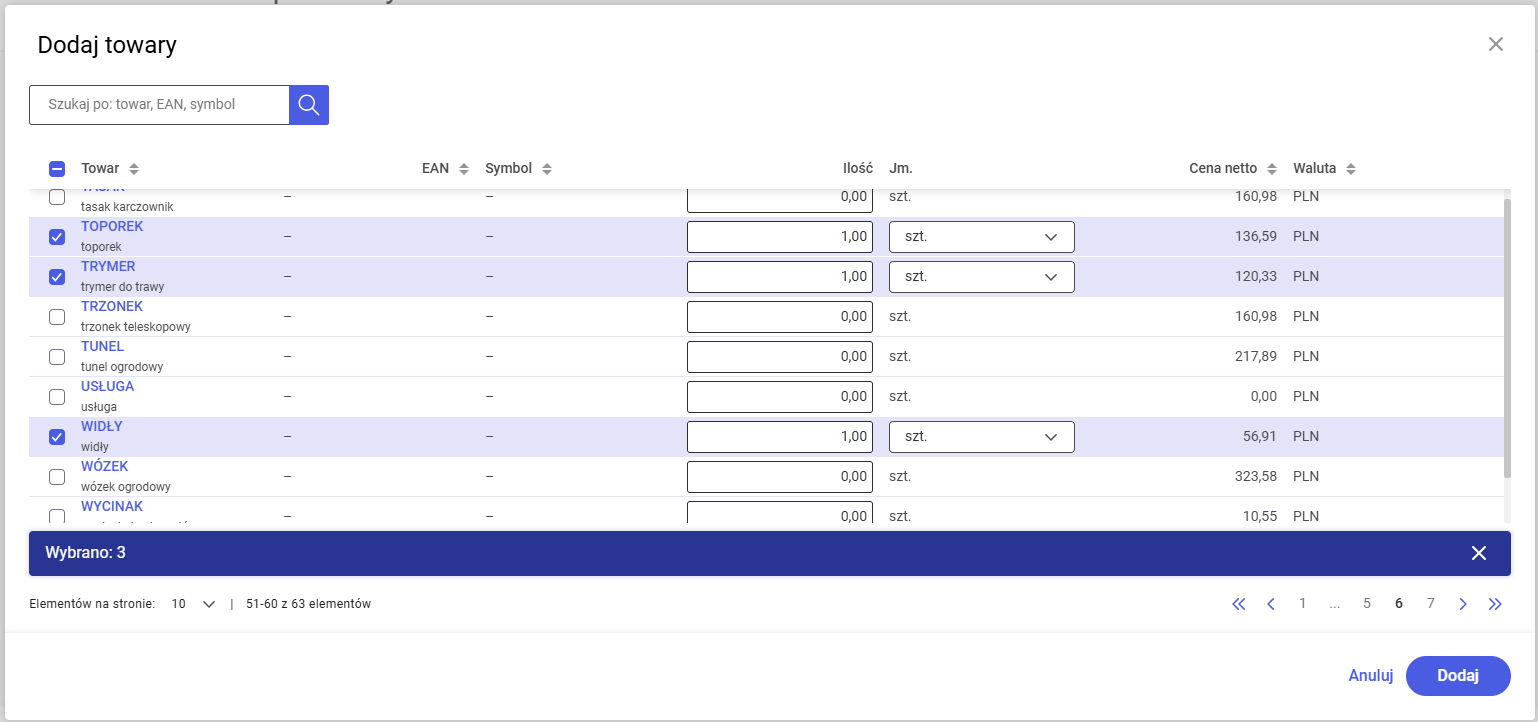
Jeżeli na karcie towaru zdefiniowane są jednostki pomocnicze, to na uproszczonej liście na tym towarze Użytkownik może wskazać, w jakiej jednostce towar ma zostać dodany do zamówienia.
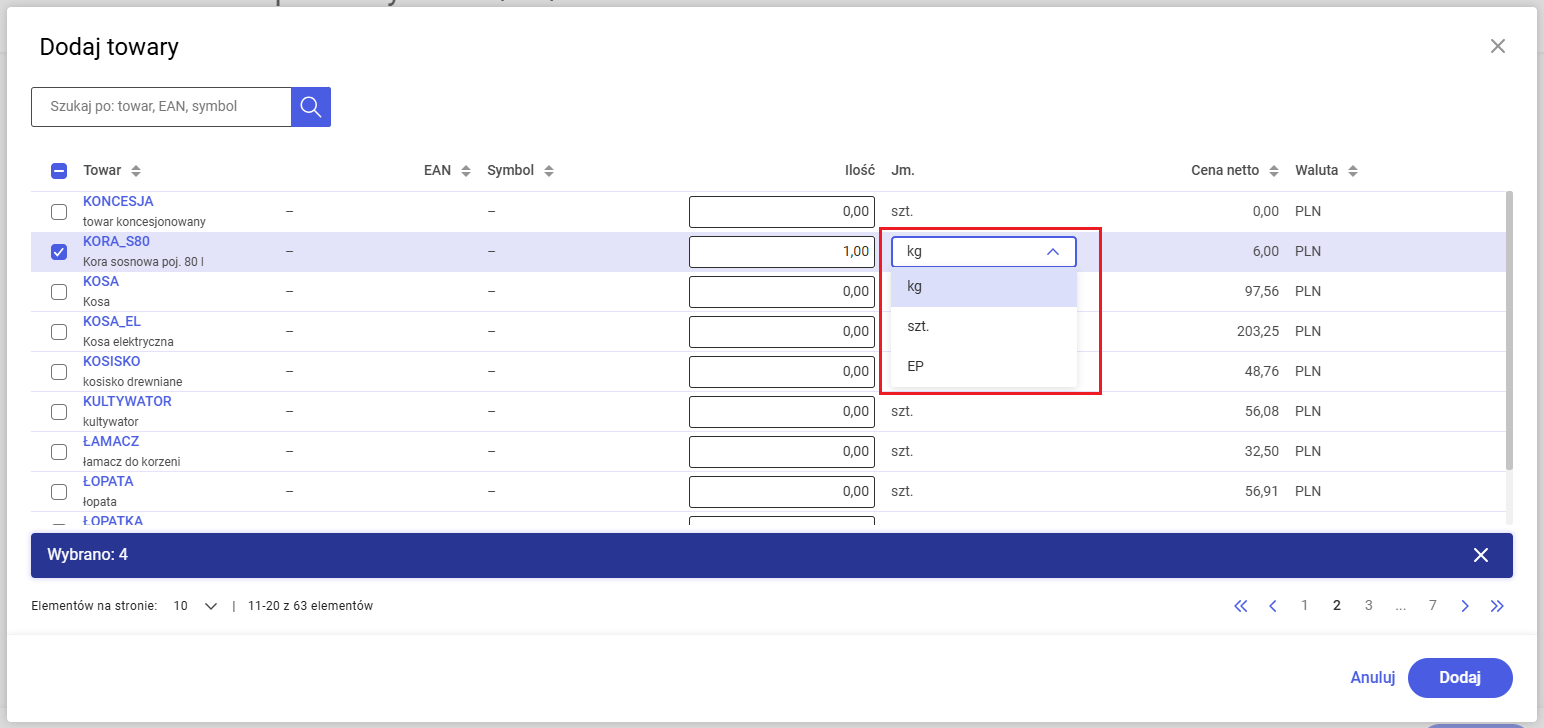
Po naciśnięciu przycisku Dodaj zaznaczone towary zostaną dodane na zamówienie w ilościach i jednostkach ustalonych na uproszczonej liście towarów.
Wyszukiwarka na uproszczonej liście towarów
Nad listą dostępna jest wyszukiwarka ułatwiająca odnalezienie pożądanych towarów.
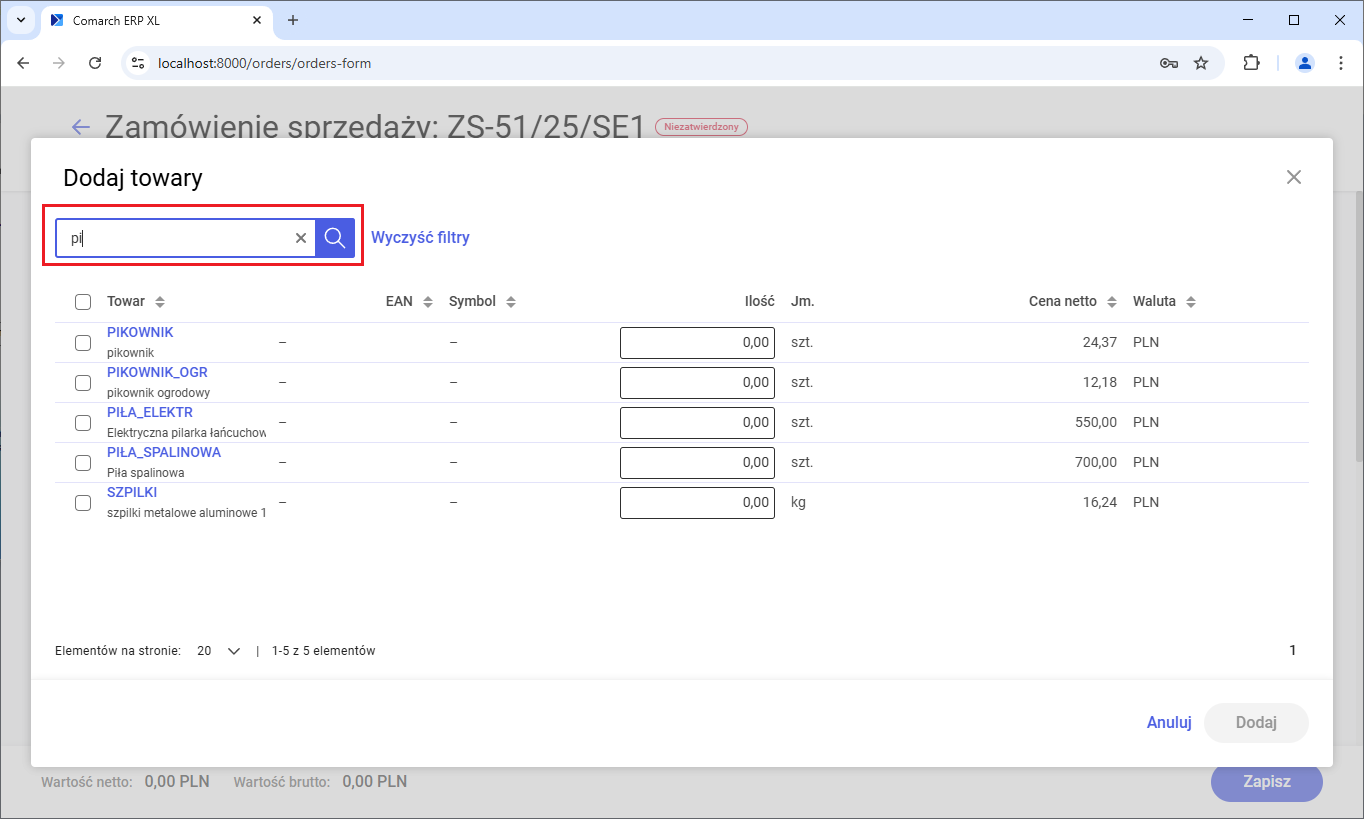
Wyszukiwanie odbywa się po wartości w polach Towar, EAN oraz Symbol.
Przycisk x służy do usuwania treści wpisanej w polu wyszukiwarki. W celu usunięcia filtrowania należy użyć przycisku Wyczyść filtry lub usunąć frazę filtrowania przyciskiem x i następnie nacisnąć lupkę lub <ENTER>.
Usuwanie pozycji zamówienia
W wersji 2025.0 na liście pozycji zamówienia możliwe jest usuwanie pozycji. W celu usunięcia pozycji należy w menu dostępnym pod przyciskiem wybrać opcję Usuń.
wybrać opcję Usuń.
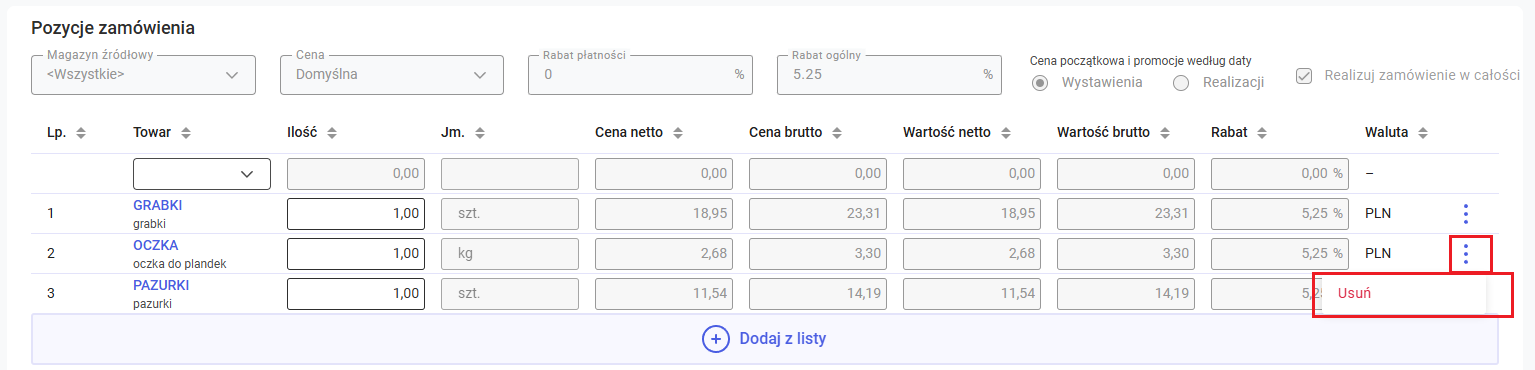
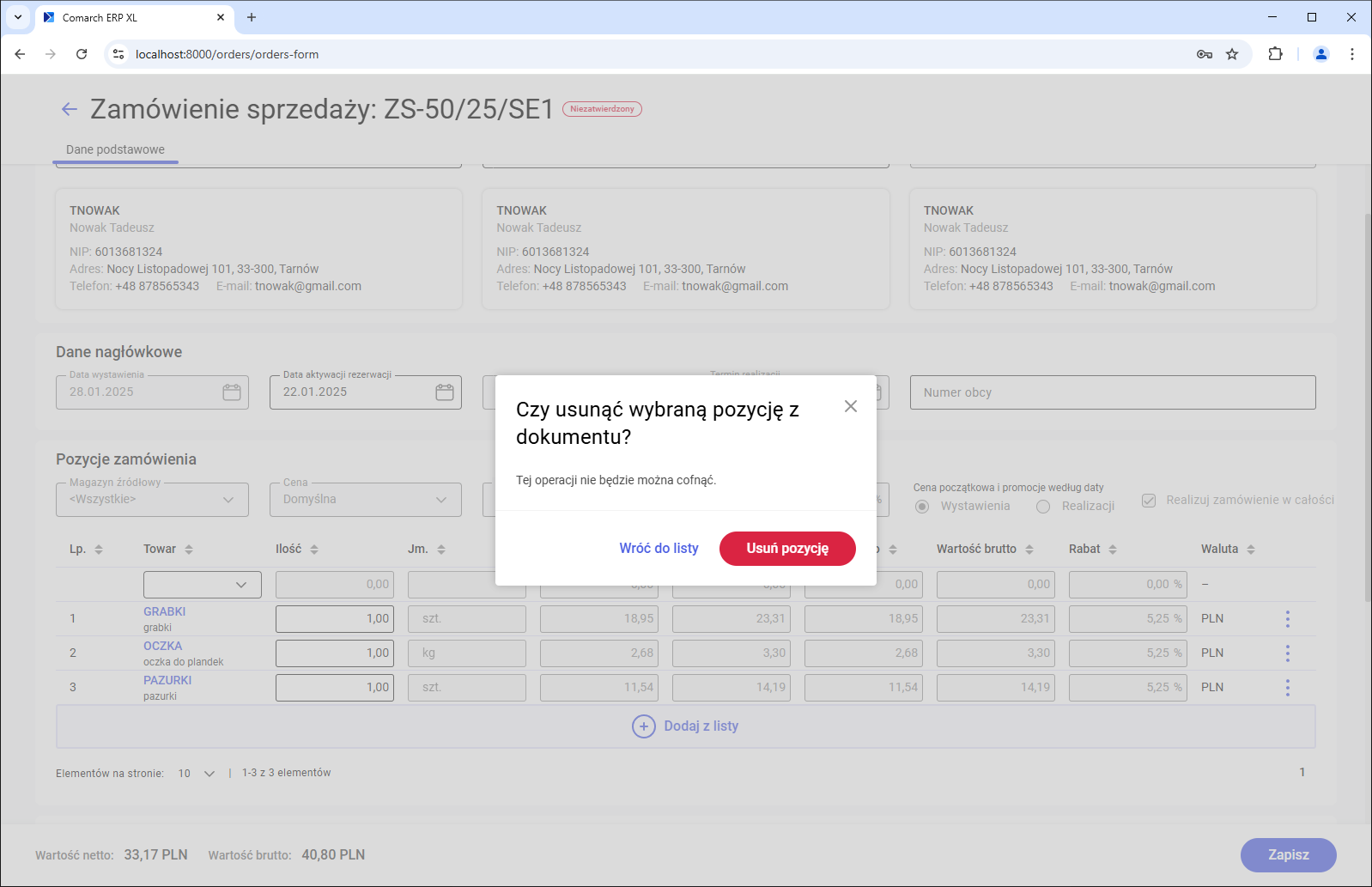
Edycja ilości na pozycji zamówienia
W wersji 2025.0 udostępniona została edycja ilości na pozycjach zamówienia.
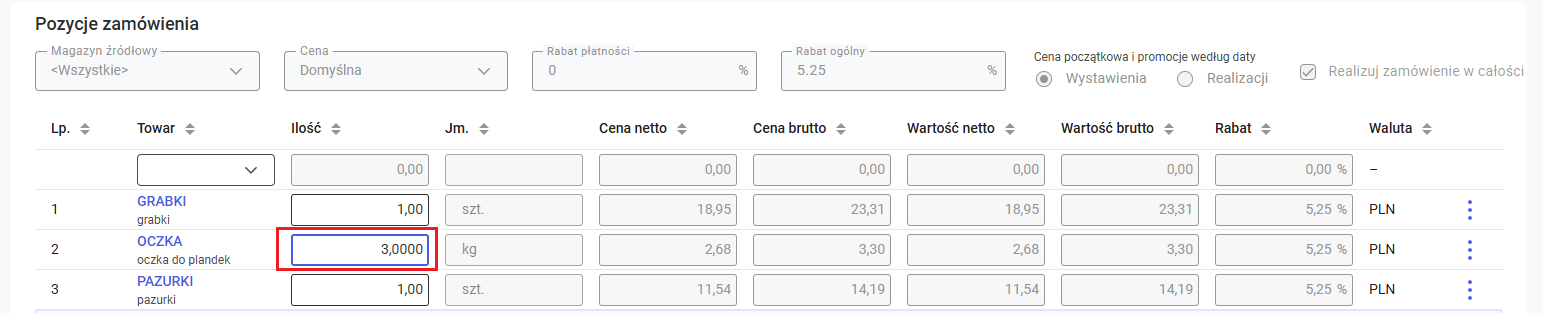
Dane handlowe
W wersji 2025.0 pod listą pozycji zamówienia dodana została sekcja Dane handlowe.
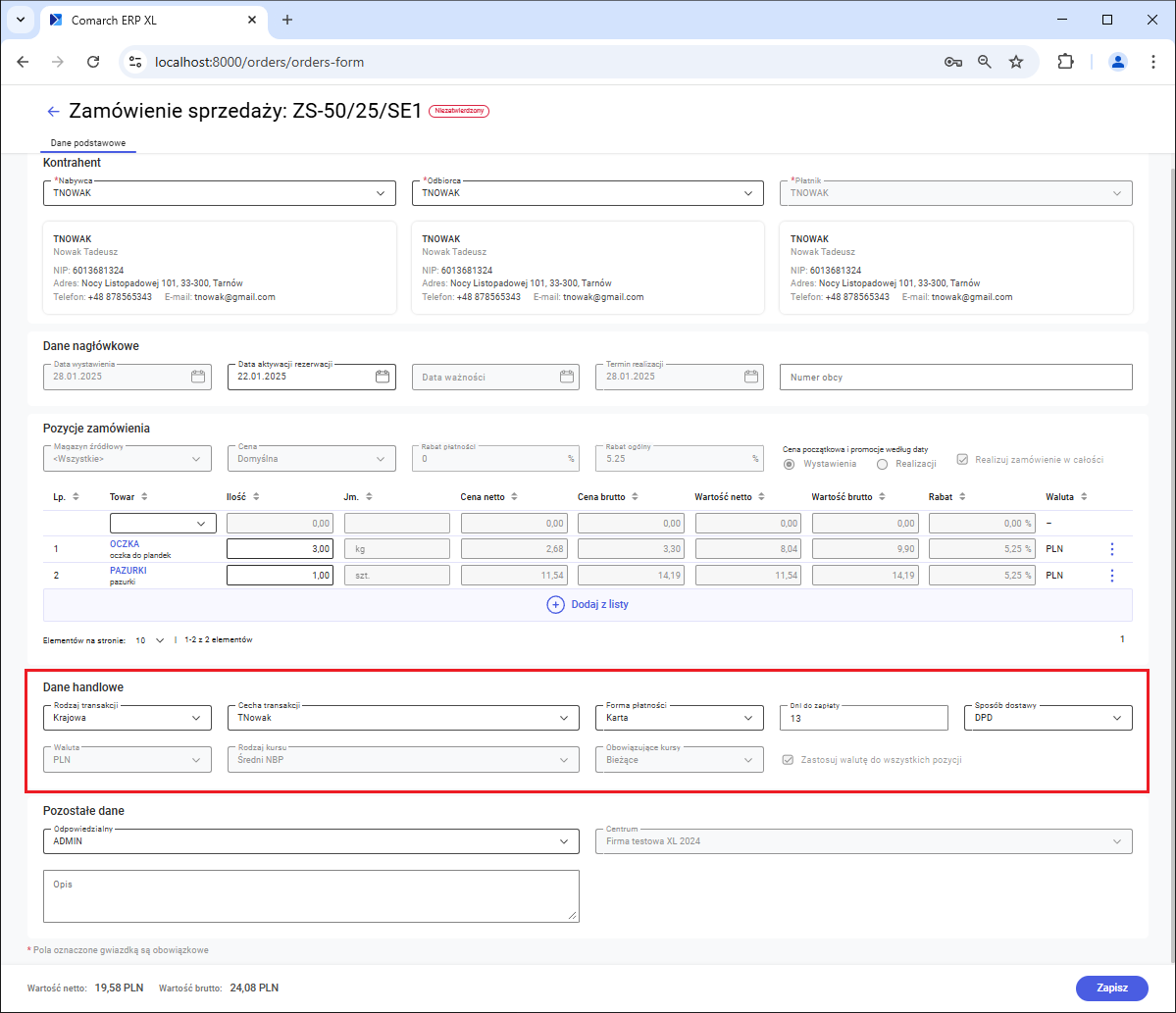
Rodzaj transakcji
W polu Rodzaj transakcji prezentowana jest informacja czy zamówienie jest dokumentem krajowym, wewnątrzwspólnotowym czy innym zagranicznym (poza unijnym).

Wartość w polu pobierana jest z ustawień na kartotece kontrahenta wybranego na zamówieniu jako nabywca.
W wersji 2025.0 możliwa jest edycja wartości w polu Rodzaj transakcji.
Użytkownik ma możliwość wyboru wartości z listy rozwijanej w kontrolce:
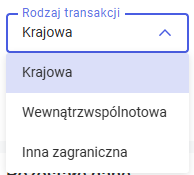
Cecha transakcji
W sekcji Dane handlowe wyświetlane jest pole Cecha transakcji prezentujące wartość cechy dokumentu.

Edycja wartości w polu Cecha transakcji
W wersji 2025.0 umożliwiono:- Wybór cechy z listy:
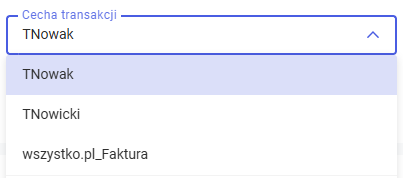
Pole Cecha transakcji nie jest obowiązkowe i może być puste, dlatego użytkownik ma możliwość usunięcia wartości z kontrolki za pomocą przycisku Wyczyść znajdującego się pod listą wartości.
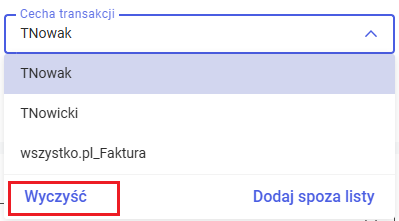
- Dodanie nowej wartości
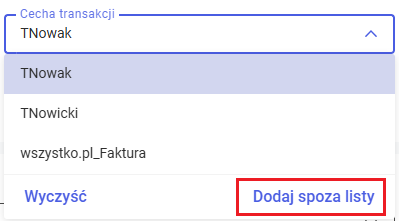
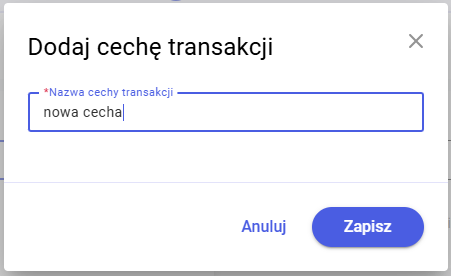
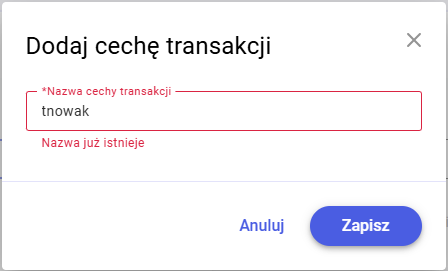
Forma i termin płatności
W sekcji Dane handlowe dodane zostały pola związane z formą i terminem płatności.
Edycja formy i terminu płatności
W wersji 2025.0 umożliwiono edycję formy i terminu płatności.
Zmiana formy płatności możliwa jest poprzez wybór z listy wartości rozwijanej w kontrolce.
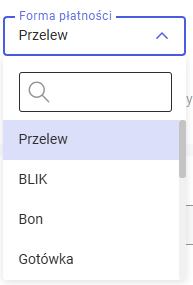
Jeżeli na liście dostępnych form płatności znajduje się więcej niż 10 pozycji, to wyświetlana jest wyszukiwarka ułatwiająca szybkie znalezienie pożądanej formy.
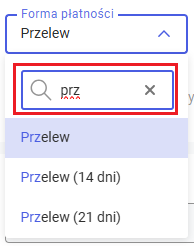
Jeżeli dla formy płatności zdefiniowany jest termin > 0 dni, to jest on wyświetlany w nawiasie obok formy płatności. Termin dla wybranej formy płatności jest automatycznie wstawiany w pole Dni do zapłaty.
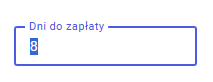
Sposób dostawy
W sekcji Dane handlowe dodane zostało pole Sposób dostawy prezentujące metodę dostawy wybraną na dokumencie.
Edycja sposobu dostawy
W wersji 2025.0 umożliwiono edycję sposobu dostawy na zamówieniu przez:- Wybór wartości z listy

Pole Sposób dostawy nie jest obowiązkowe i może być puste, dlatego Użytkownik ma możliwość usunięcia wartości z kontrolki za pomocą przycisku Wyczyść znajdującego się pod listą wartości.
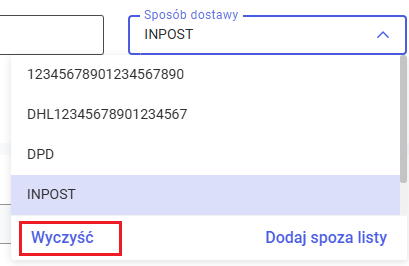
- Dodanie nowego sposobu dostawy
Jeżeli na liście wartości nie ma pożądanego sposobu dostawy użytkownik może dodać nową wartość za pomocą przycisku Dodaj spoza listy.
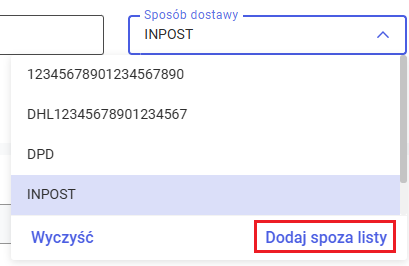
Po naciśnięciu przycisku wyświetlone zostaje okno, w którym użytkownik może dodać nowy sposób dostawy.
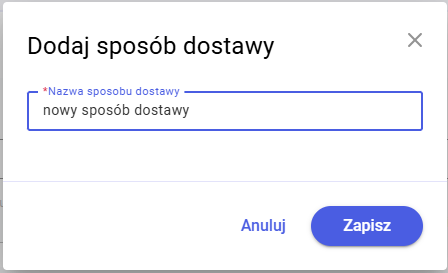
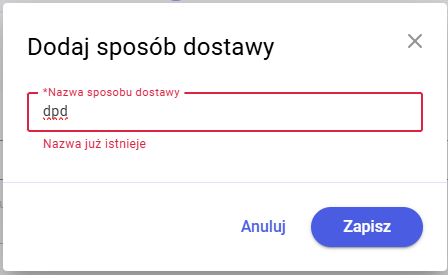
Pola związane z walutą transakcji
W sekcji Dane handlowe wyświetlane są następujące pola związane z walutą:- Waluta
- Rodzaj kursu
- Obowiązujące kursy
- Kurs i jednostka kursu
- Zastosuj walutę do wszystkich transakcji

Sekcja Dane transakcji
W wersji 2025.0 na formularzu zamówienia dodana została sekcja Dane transakcji.
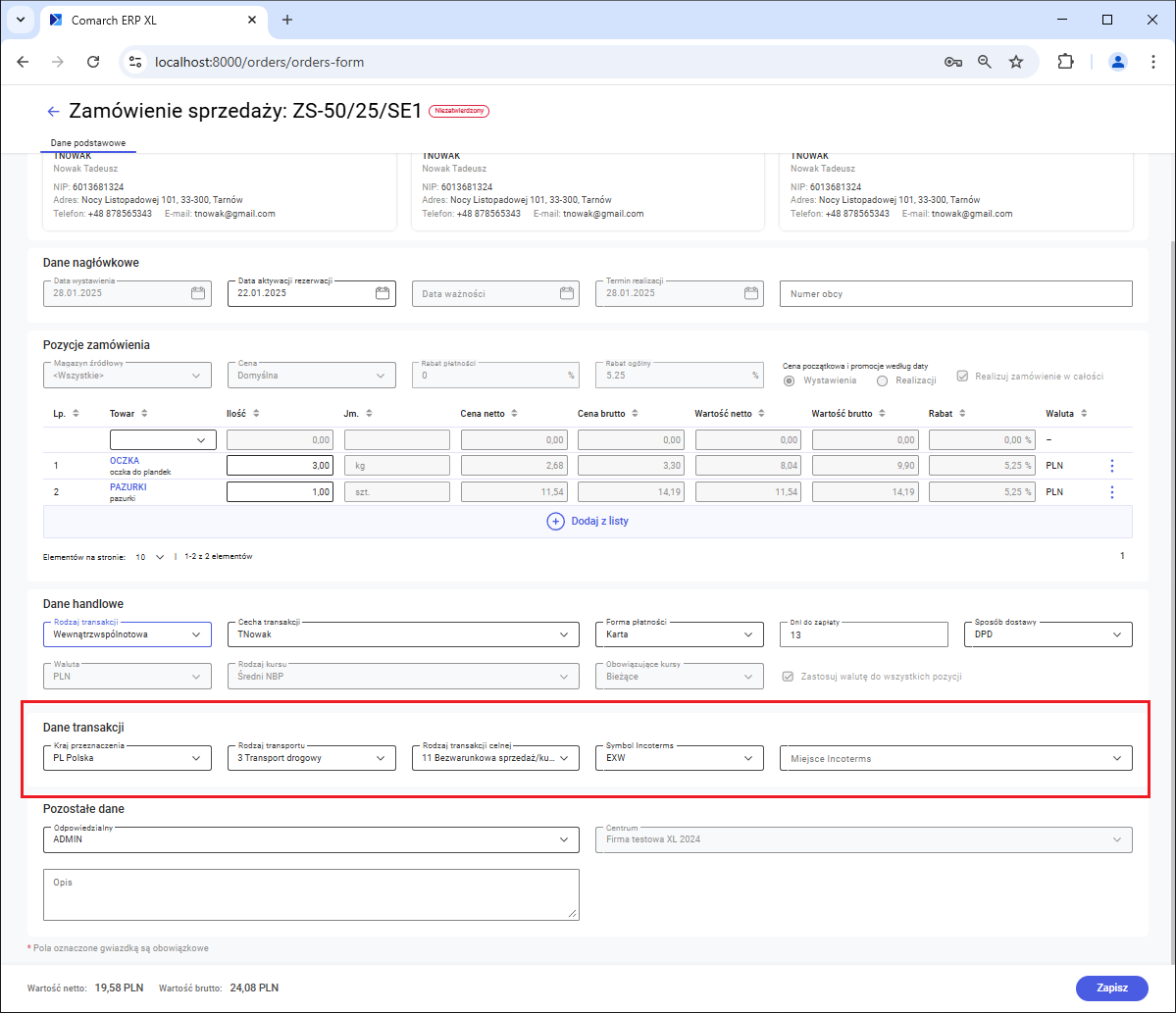

Zmiana kraju przeznaczenia
W wersji 2025.0 umożliwiona została także zmiana wartości w polu Kraj przeznaczenia.
Zmiana kraju przeznaczenia możliwa jest poprzez wybór z listy wartości rozwijanej w kontrolce.
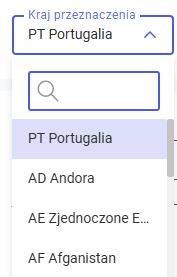
Na liście wyświetlana jest wyszukiwarka ułatwiająca szybkie znalezienie danego kraju.
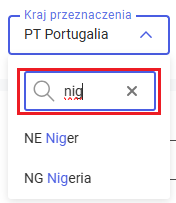
Rodzaj transportu
W sekcji Dane transakcji dodane zostało pole Rodzaj transportu.

Zmiana rodzaju transportu
W wersji 2025.0 umożliwiona została zmiana rodzaju transportu na dokumencie.
Zmiana rodzaju transportu możliwa jest poprzez wybór z listy wartości rozwijanej w kontrolce.

Pole Rodzaj transportu nie jest obowiązkowe i może być puste, dlatego użytkownik ma możliwość usunięcia wartości z kontrolki za pomocą przycisku Wyczyść znajdującego się pod listą wartości.
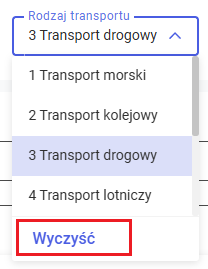
Rodzaj transakcji celnej
W sekcji Dane transakcji dodane zostało pole prezentujące rodzaj transakcji celnej.

Zmiana rodzaju transakcji celnej
W wersji 2025.0 umożliwiono edycję rodzaju transakcji celnej. Zmiana możliwa jest poprzez wybór z listy wartości rozwijanej w kontrolce.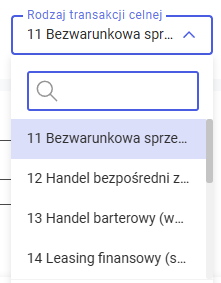
Na liście wyświetlana jest wyszukiwarka ułatwiająca szybkie znalezienie pożądanego rodzaju transakcji celnej.
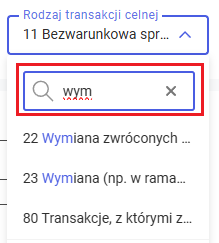
Pole Rodzaj transakcji celnej nie jest obowiązkowe i może być puste, dlatego użytkownik ma możliwość usunięcia wartości z kontrolki za pomocą przycisku Wyczyść znajdującego się pod listą wartości.
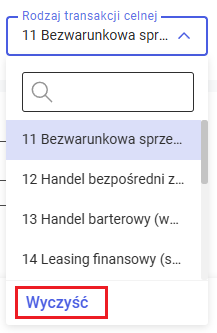
Symbol incoterms
W sekcji Dane transakcji dodane zostało pole Symbol Incoterms.
Zmiana symbolu Incoterms
W wersji 2025.0 umożliwiona została zmiana symbolu Incoterms na dokumencie.
Zmiana możliwa jest poprzez wybór z listy wartości rozwijanej w kontrolce.
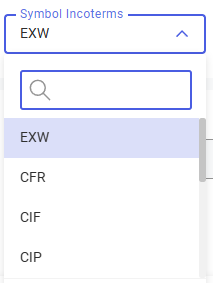
Na liście wyświetlana jest wyszukiwarka ułatwiająca szybkie znalezienie pożądanego symbolu Incoterms.
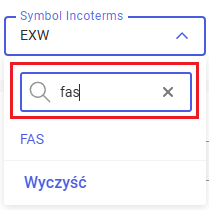
Pole Symbol Incoterms nie jest obowiązkowe i może być puste, dlatego użytkownik ma możliwość usunięcia wartości z kontrolki za pomocą przycisku Wyczyść znajdującego się pod listą wartości.
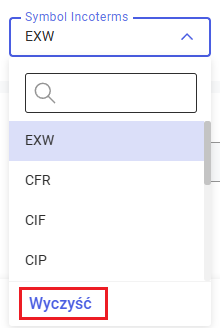
Miejsce incoterms
W sekcji Dane transakcji dodane zostało pole Miejsce Incoterms.
Edycja miejsca Incoterms
W wersji 2025.0 umożliwiono edycję miejsca Incoterms na zamówieniu przez:
- Wybór wartości z listy
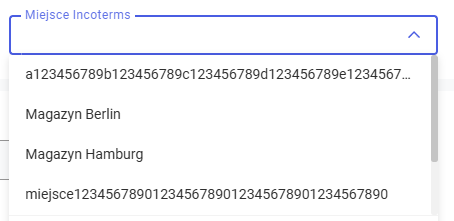
Pole Miejsce Incoterms nie jest obowiązkowe i może być puste, dlatego użytkownik ma możliwość usunięcia wartości z kontrolki za pomocą przycisku Wyczyść znajdującego się pod listą wartości.
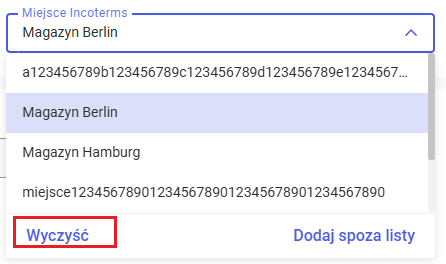
- Dodanie nowego miejsca Incoterms
Jeżeli na liście wartości nie ma pożądanego sposobu dostawy użytkownik może dodać nową wartość za pomocą przycisku Dodaj spoza listy.
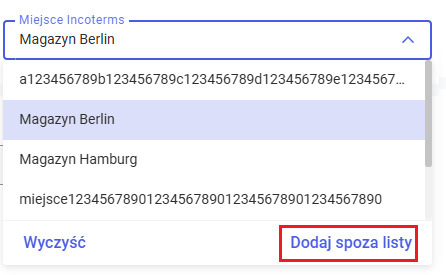
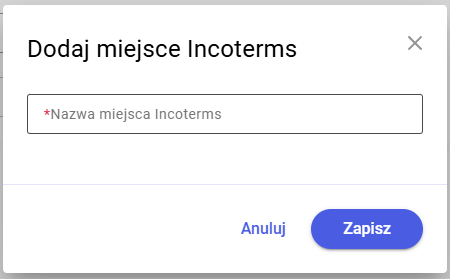
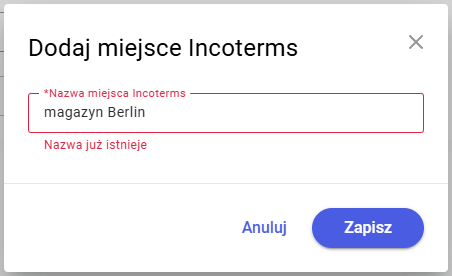
Pozostałe dane
W sekcji Pozostałe dane wyświetlane są następujące pola:- Centrum – centrum, w którym zalogowany jest operator
- Odpowiedzialny – operator zalogowany do programu
- Opis

Edycja pola Opis
W wersji 2025.0 umożliwiona została edycja pola Opis.
Zmiana operatora odpowiedzialnego
W wersji 2025.0 umożliwiona została edycja pola Odpowiedzialny. Zmiana możliwa jest poprzez wybór z listy wartości rozwijanej w kontrolce.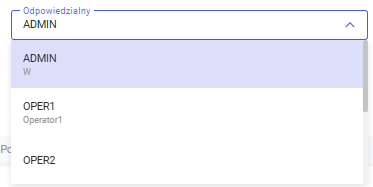
Tworzenie rezerwacji zasobowych
W wersji 2025.0 podczas dodawania pozycji na zamówienie tworzone są rezerwacje zasobowe, jeżeli spełnione są poniższe warunki:
- W definicji dokumentu ZS zaznaczony jest parametr Rezerwacje na niepotwierdzonym ZS
- W definicji dokumentu ZS zaznaczony jest parametr Rezerwuj zasoby
Zapisywanie zamówienia
W stopce zamówienia znajduje się przycisk pozwalający na zapisanie dokumentu.
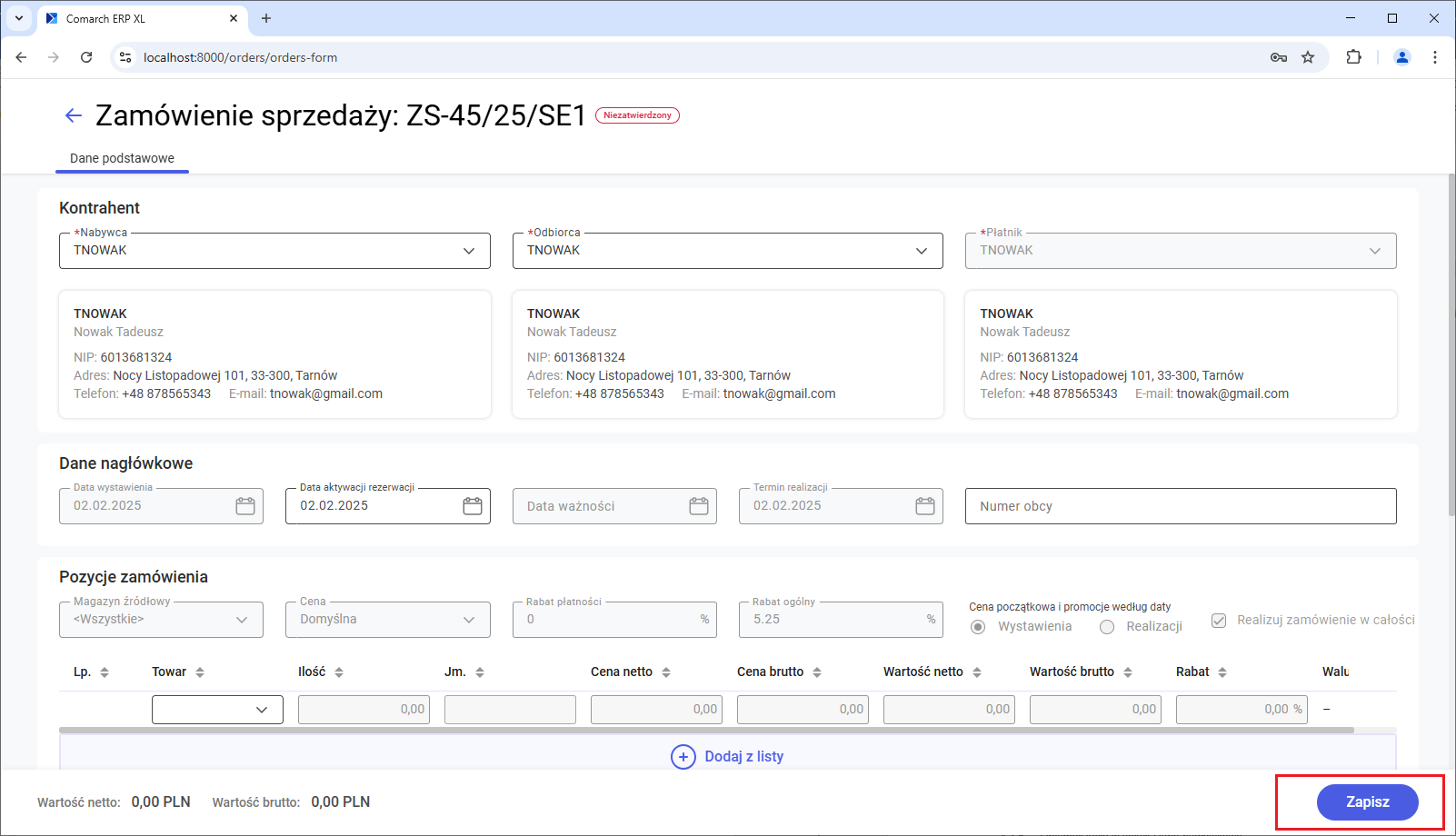
Po naciśnięciu przycisku weryfikowane jest, czy obowiązkowe pola zostały uzupełnione oraz czy dane na dokumencie są poprawne – jeżeli na zamówieniu występuje błąd, wyświetlany jest stosowny komunikat, a pole, w którym występuje błąd jest odpowiednio podświetlane.
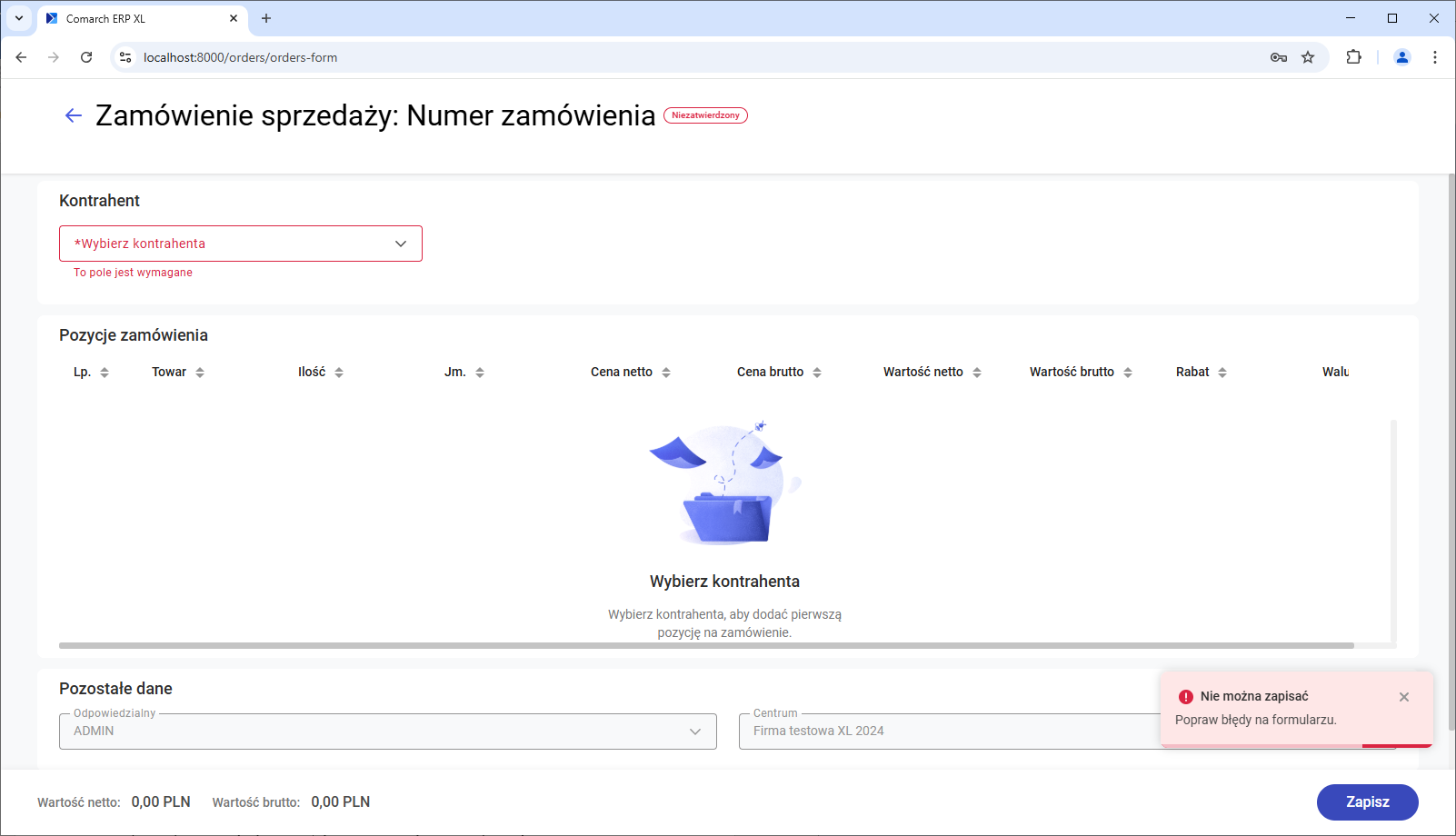
Architektura rozwiązania
Opis
Architektura Comarch ERP XL wydziela część dostępu do danych (backend) od części prezentacyjnej (frontend). W ramach części prezentacyjnej dostarczany jest interfejs WWW, który jest serwowany przy wykorzystaniu serwera nginx. Dodatkowo nginx służy jako API gateway i load balancer, rozdzielając zapytania do warstwy danych, do odpowiednich mikroserwisów. Sama warstwa danych składa się z wielu mikroserwisów odpowiadających za wybrane funkcjonalności systemu. Dzięki takiej architekturze możliwe jest skalowanie horyzontalne aplikacji oraz łatwe aktualizowanie pojedynczych serwisów przy zachowaniu ciągłości pracy. Aby mikroserwisy były osiągalne z poziomu frontendu, aby mogły się ze sobą komunikować oraz aby można było rozdzielać do nich ruch - konieczny jest mechanizm rejestracji serwisów, czyli Service Discovery. Służy do tego Consul - czyli repozytorium serwisów.
W konsekwencji do działania XL'a w wersji Web konieczne są aktywne procesy: nginx, consul, consul-template oraz procesy samych mikroserwisów (obecnie XL.Authorization, XL.Customers, XL.Orders, XL.Users oraz XL.Articles).
Proces uruchamiania Comarch ERP XL składa się zatem z uruchomienia usługi Consul, następnie uruchomienia mikroserwisów (które zarejestrują swój adres i port w Consul'u) - na tym etapie mamy już dostępne nowe Rest API dla XL'a. Następnie do uruchomienia frontend potrzebne jest jeszcze uruchomienie serwera nginx oraz usługi consul-template, której zadaniem jest odczytanie adresów i portów mikroserwisów z repozytorium Consul'a, oraz zapisanie ich w konfiguracji nginx. Jeżeli uruchomimy wiele instancji tego samego mikroserwisu, to nginx będzie przekierowywał żądania równomiernie do każdej instancji (tzw. metoda Round-Robin). Również w ramach wewnętrznej komunikacji między mikroserwisami funkcjonuje load balancing oparty o repozytorium Consul.
Przy domyślnej instalacji stan serwisów można monitorować z poziomu strony http://localhost:8500/. Dodatkowo wszystkie błędy i ostrzeżenia samych mikroserwisów są logowane w zdarzeniach systemowych Windows w sekcji "Aplikacja". Natomiast logi z warstwy prezentacji znajdują się w katalogu serwera nginx w podkatalogu logs. Ponieważ cała komunikacja wymaga zabezpieczenia przed nieautoryzowanym dostępem wdrożono wykorzystanie protokołu https. Aby to było możliwe konieczne jest posiadanie certyfikatu ssl - podczas instalacji jest kreowany certyfikat podpisany samodzielnie o nazwie localhost_xlweb. W przypadku potrzeby udostępnienia programu w sieci publicznej zalecane jest zakupienie certyfikatu w jednym z zaufanych centrów certyfikacji.
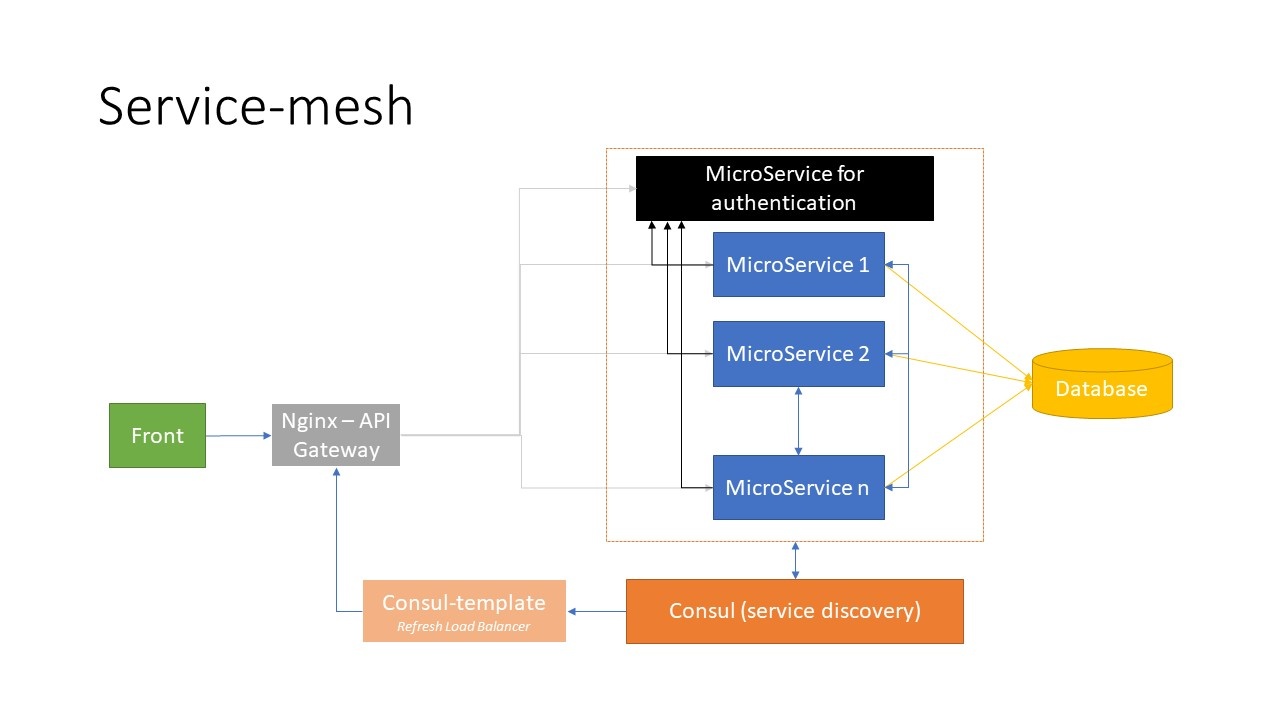
Modyfikacja interfejsu
Comarch ERP XL Web umożliwia modyfikację interfejsu. Mechanizm pozwalający modyfikować wygląd i funkcje interfejsu przez Klientów opiera się o kod pisany w języku JavaScript. Każdy komponent interfejsu wywołuje 2 metody podczas tworzenia i niszczenia komponentu. Wpinając swoje metody do tych funkcji można dowolnie modyfikować dokument korzystając z elementów modelu DOM. Można tworzyć własne kontrolki, modyfikować istniejące, wykonywać swoje akcje na zdarzeniach przeglądarki itd. Jest również dostęp do globalnego obiektu store, zawierającego dane takie jak zalogowany operator czy aktualne centrum.
Do interakcji z bazą zalecane jest używanie istniejącego API Rest lub tworzenie własnych serwisów z własnym połączeniem do bazy danych.
Miejscem wpięcia dodatków hydry jest skrypt Hydra.js w katalogu z dystrybucją XL Web.
Przykłady
Przeciążenie metody CallbackOnInit oraz przykładowe operacje na kontrolkach komponentu logowania oraz stronie startowej.
Hydra.jsW podkatalogu AddOns umieszczone są skrypty podzielone na poszczególne komponenty. Przykładowy skrypt dla okna logowania.
Login.jsComarch ERP XL – instrukcja instalacji oraz podręcznik użytkowania do wersji 2025.1
Comarch ERP XL Web Instrukcja instalacji
Proces instalacji
Uruchomienie pliku instalacyjnego Comarch ERP XL Web.exe rozpoczyna proces instalacji systemu.
Ponieważ do prawidłowego działania wersji 2025.1 systemu wymagane są odpowiednie wersje komponentów .NET, w pierwszej kolejności instalator weryfikuje aktualność zainstalowanych programów .NET Microsoft Windows Desktop Runtime oraz .NET Microsoft Server Hosting i w razie potrzeby umożliwia ich aktualizację/instalację.

Po zaktualizowaniu/zainstalowaniu niezbędnych składników rozpoczyna się instalacja systemu Comarch ERP XL Web.
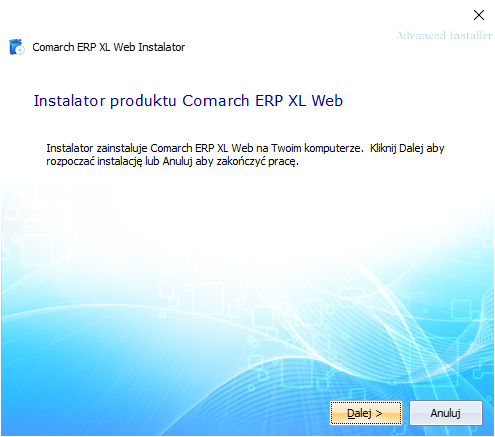
- Instalacja typowa (zalecana) – instalowane są wszystkie domyślne funkcje
- Instalacja niestandardowa – Użytkownik może wybrać funkcje do zainstalowania
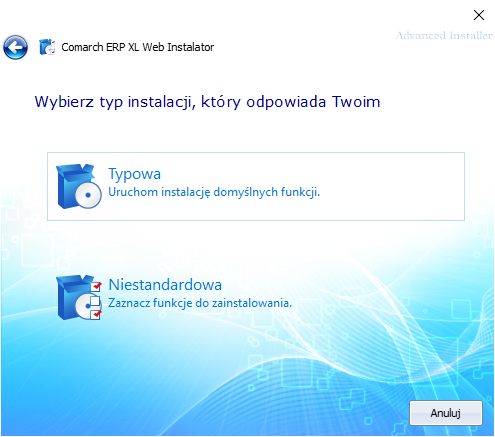
Następnie należy wskazać katalog instalacyjny.
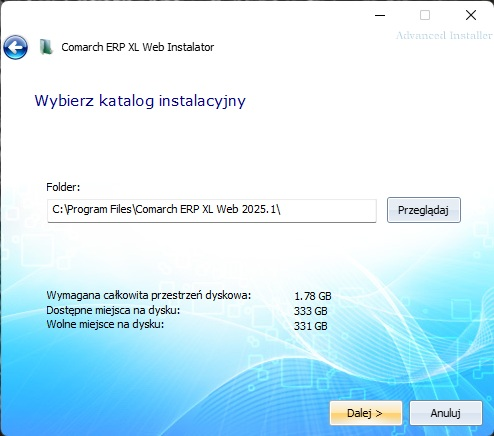
- Port, na którym uruchamiany ma być program
- Nazwa serwera SQL, na którym zainstalowana jest baza danych programu Comarch ERP XL
- Nazwa bazy danych programu Comarch ERP XL
- Parametry logowania do SQL
- Konto na serwerze SQL
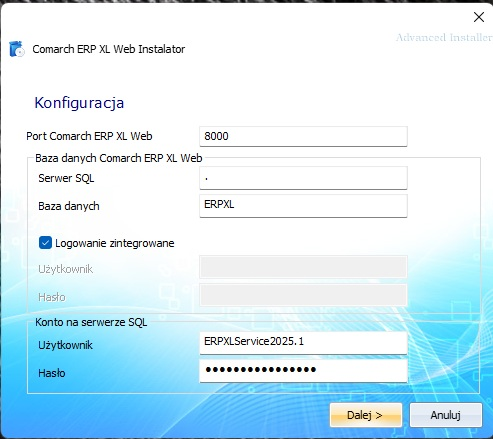
Po naciśnięciu przycisku Dalej wyświetlony zostaje ekran, na którym można uruchomić instalację zgodnie z ustawionymi we wcześniejszych krokach parametrami.
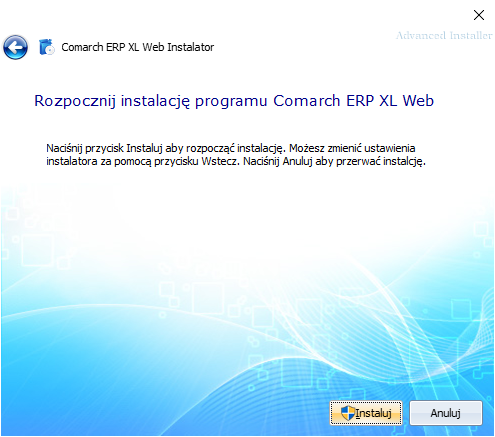
Po rozpoczęciu instalacji wyświetlany jest stan procesu instalacyjnego.
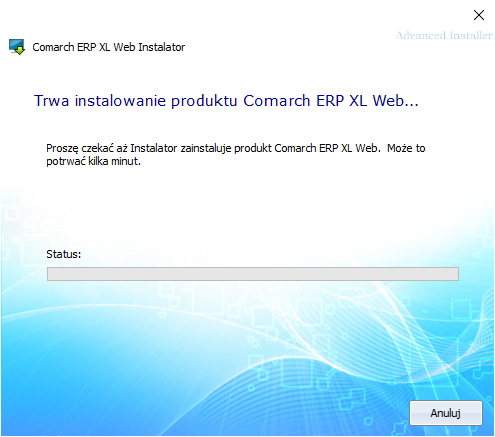
Na zakończenie wyświetlany jest ekran z informacją o zakończeniu procesu instalacji.
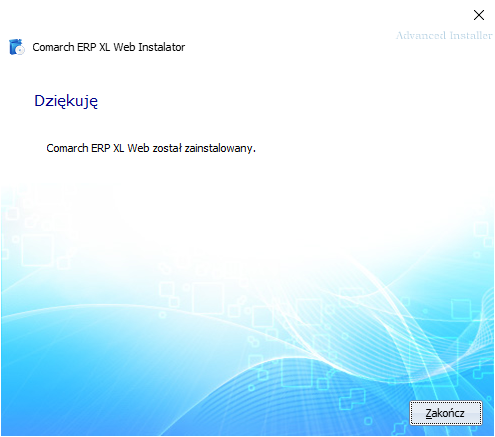
Uruchomienie
Ekran logowania
Po wpisaniu w przeglądarce nazwy hosta, na którym zainstalowany został Comarch ERP XL oraz portu wskazanego podczas instalacji, np. https://localhost:8000, zostanie wyświetlony ekran logowania się do programu.
Po wpisaniu identyfikatora operatora oraz hasła program Comarch ERP XL zostanie uruchomiony w przeglądarce.
Comarch ERP XL Web Podręcznik Użytkownika
W wersji 2025.1 nie ma możliwości konfigurowania systemu z poziomu interfejsu webowego.
Wszystkie ustawienia konfiguracyjne, o których jest mowa w niniejszym dokumencie, mogą być weryfikowane i modyfikowane z poziomu standardowej wersji systemu Comarch ERP XL.
Opis konfiguracji systemu Comarch ERP XL dostępny jest pod adresem: https://pomoc.comarch.pl/xl/index.php/kategorie/konfiguracja-systemu/
Logowanie
Ekran logowania
Po uruchomieniu w przeglądarce programu Comarch ERP XL wyświetlony zostaje ekran logowania jak poniżej.
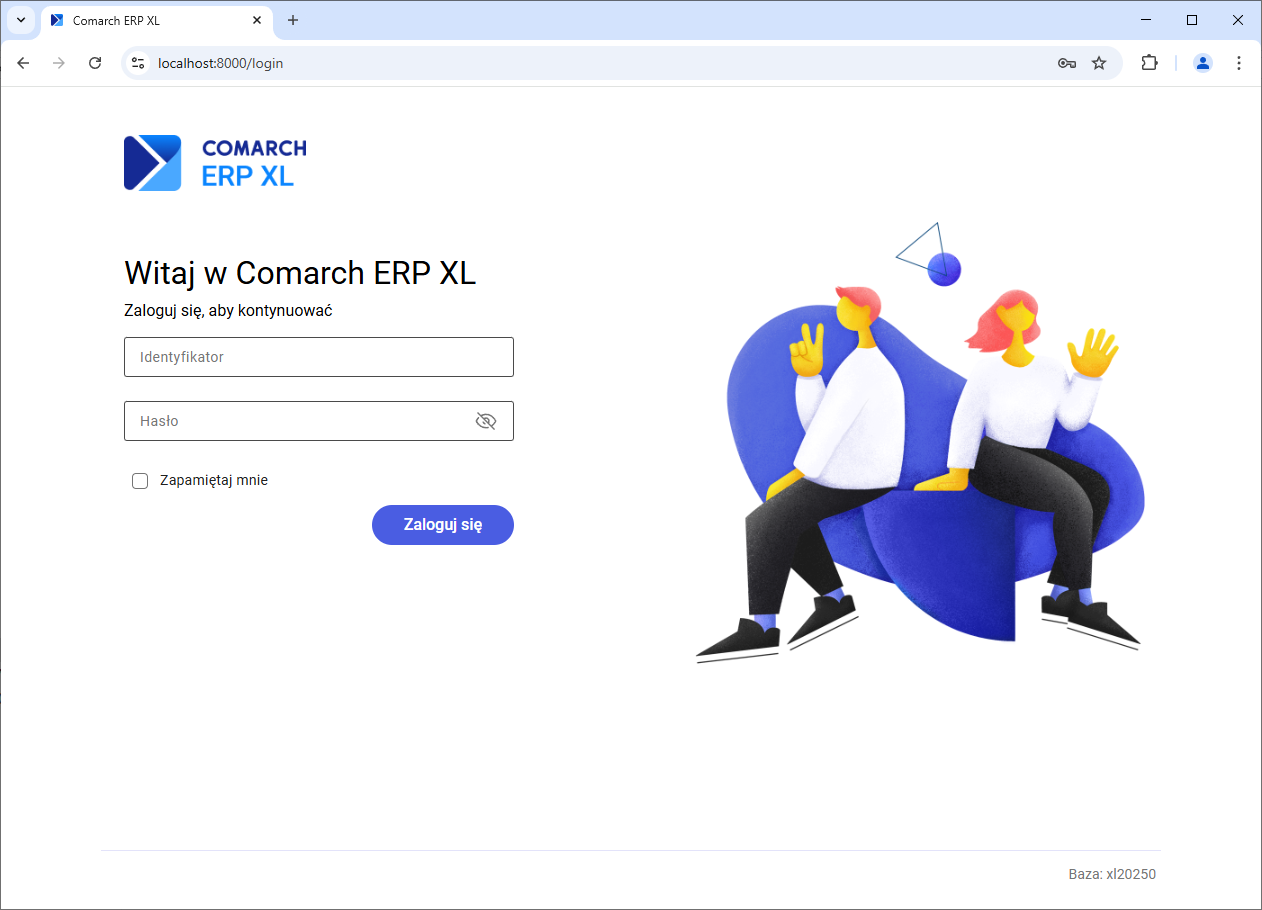
Jeżeli podczas logowania do systemu wystąpi błąd, na ekranie logowania pojawia się stosowny komunikat ze wskazaniem możliwej przyczyny problemu.
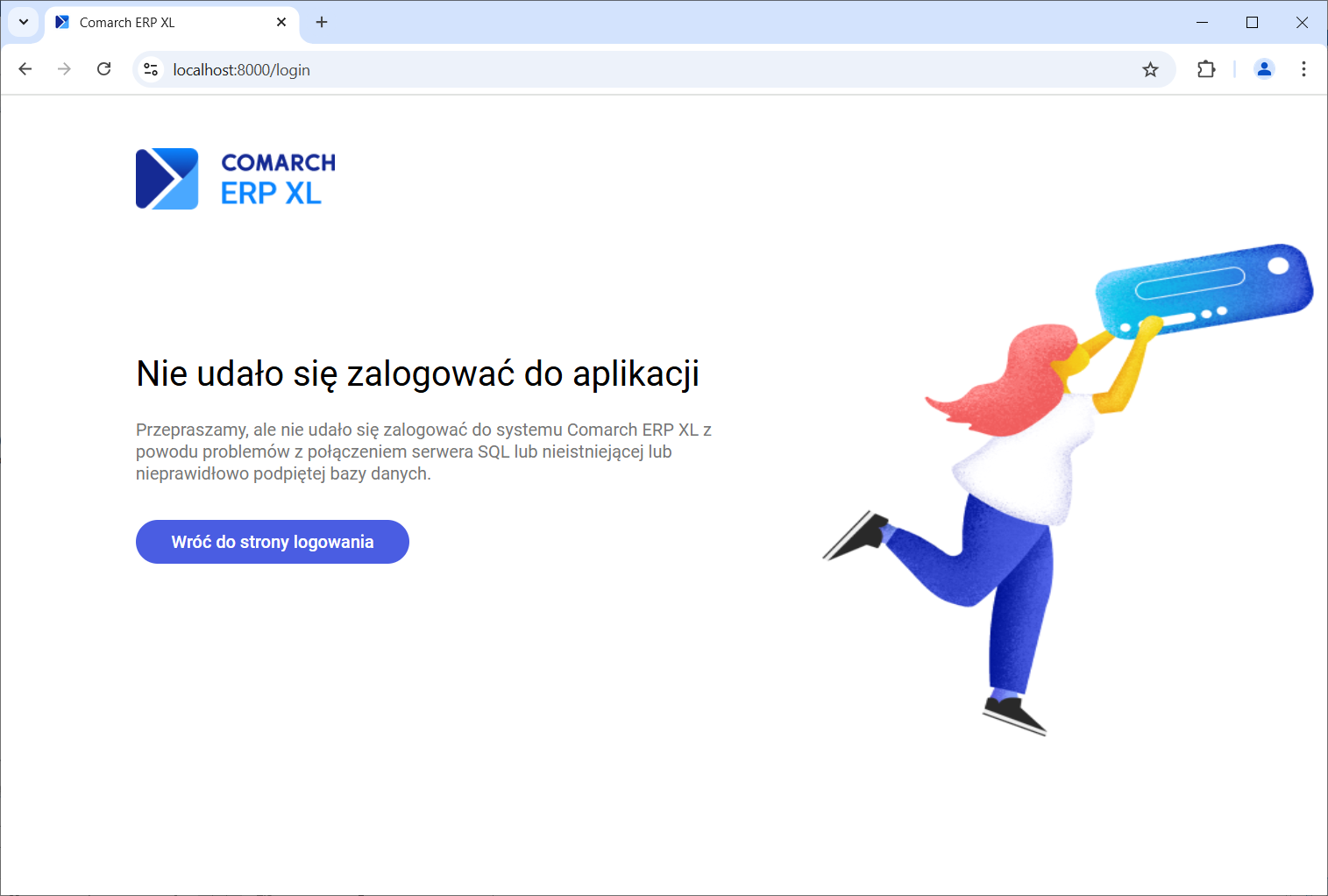
Dane Użytkownika
W polu Użytkownik należy wpisać identyfikator operatora zdefiniowanego w programie Comarch ERP XL, w polu Hasło należy wprowadzić hasło wpisanego operatora.
Informacje o bazie danych U dołu ekranu logowania wyświetlana jest informacja z nazwą bazy danych, do której loguje się Użytkownik.
Ekran startowy (dashboard) aplikacji
Od wersji 2024.1 systemu Comarch ERP XL Web dostępny jest ekran startowy, tzw. dashboard aplikacji.
Wyświetlenie dashboardu
Dashboard wyświetlany jest w następujących sytuacjach:- Automatycznie bezpośrednio po zalogowaniu się Użytkownika do systemu
- Po naciśnięciu przycisku Start znajdującego się w bocznym panelu nawigacyjnym
- Po naciśnięciu przycisku Start znajdującego się w oknie pomocy programu
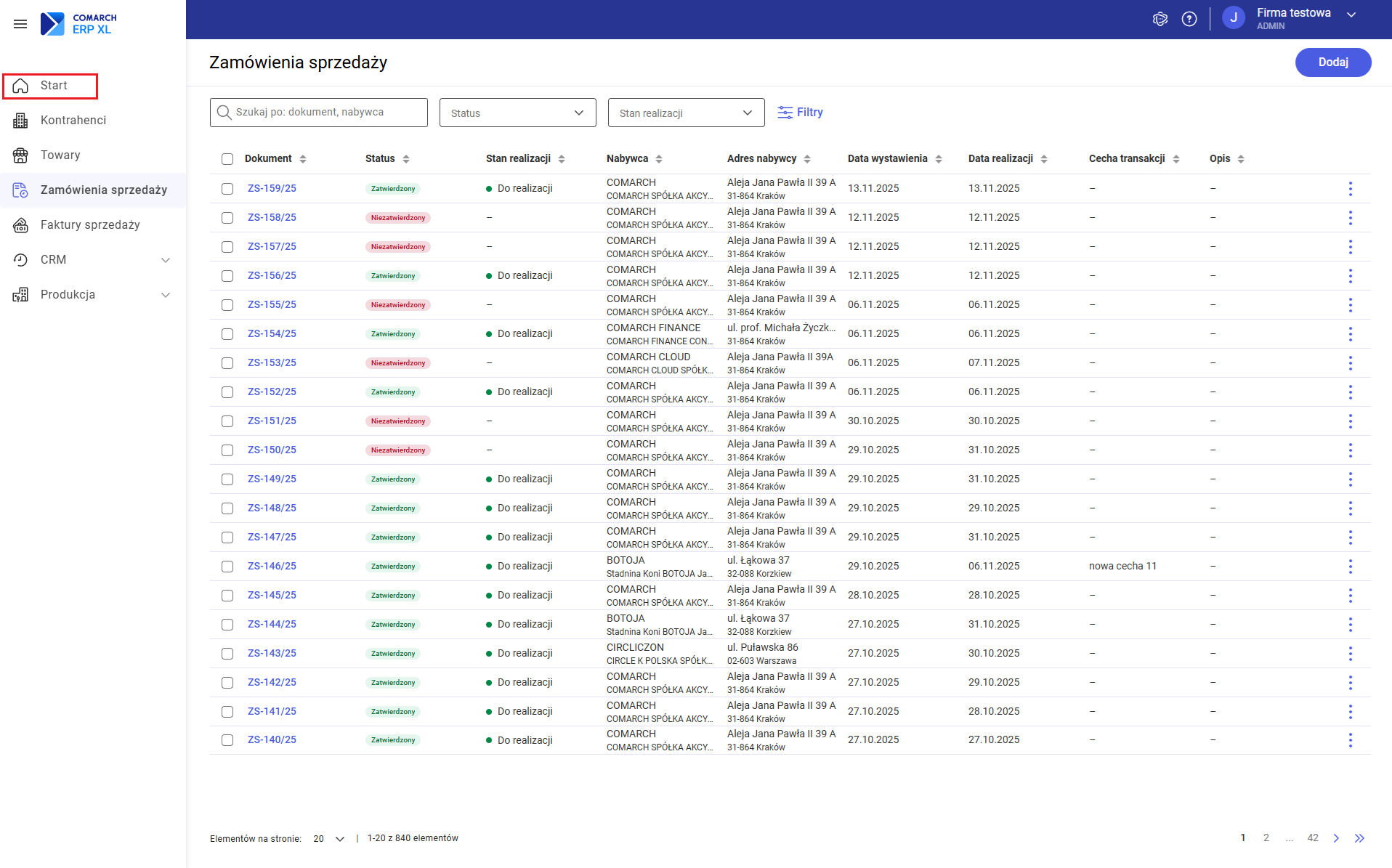
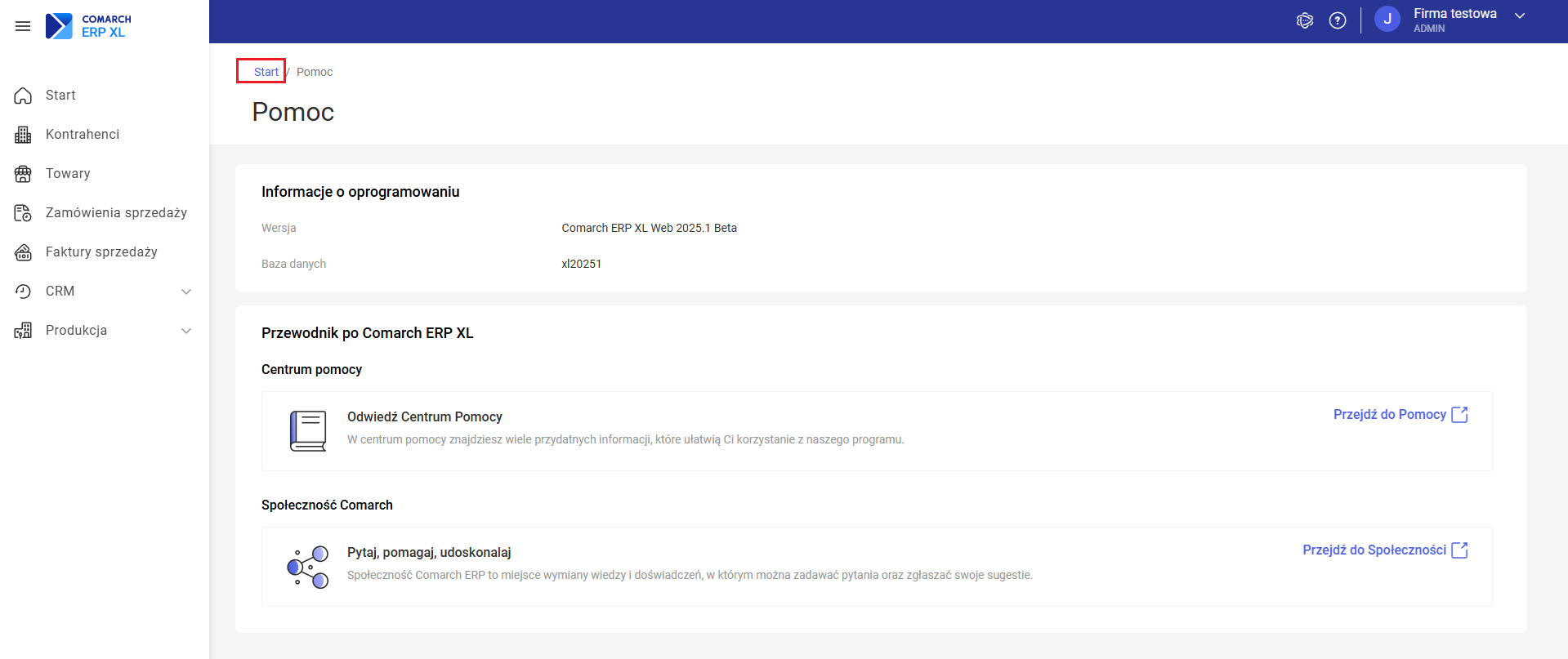
Budowa dashboardu
Ekran startowy podzielony jest na trzy panele: Skróty, Statystyki i Zamówienia sprzedaży.
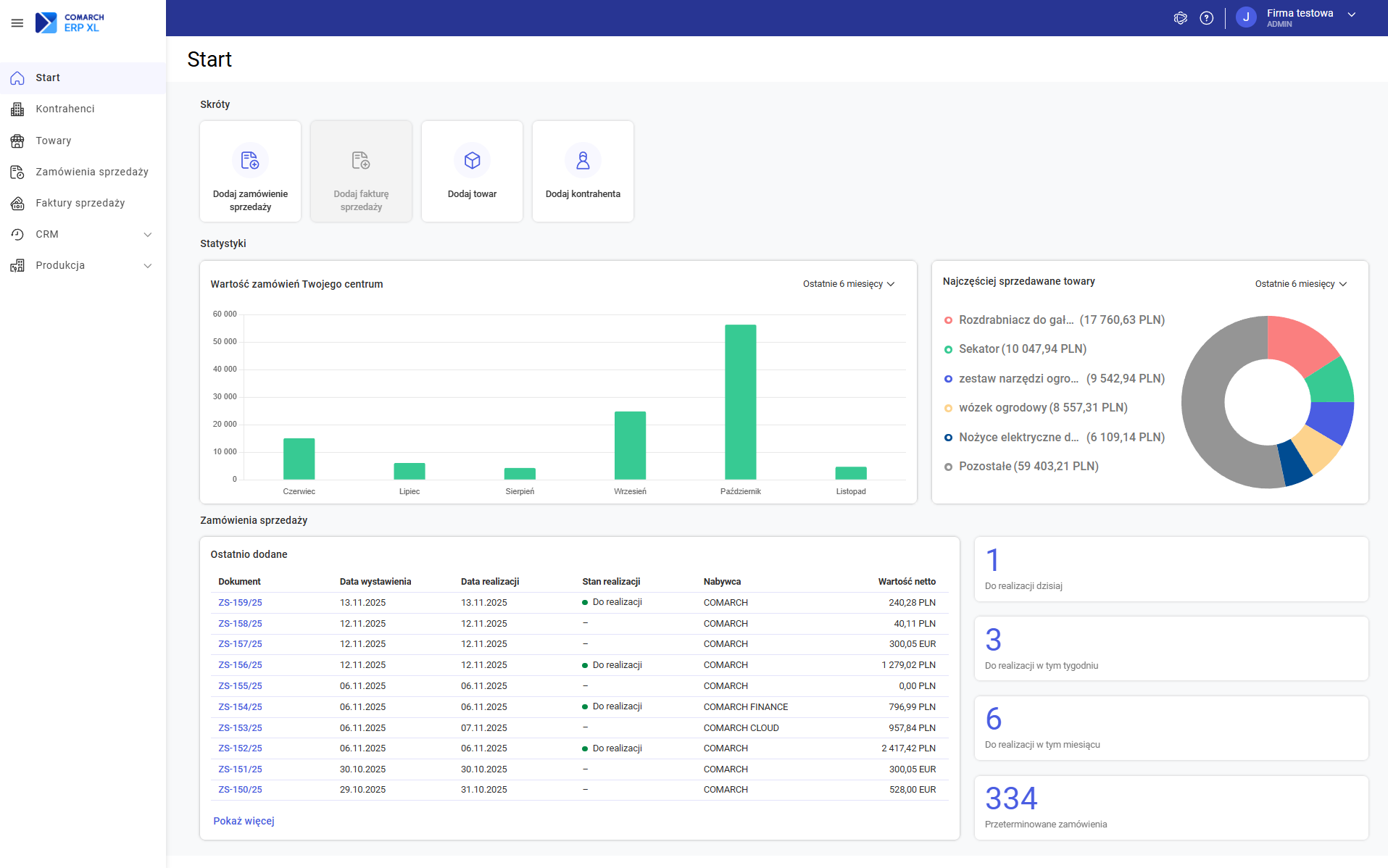
W wersji 2025.1 systemu Comarch ERP XL Web dane prezentowane na ekranie startowym dotyczą tylko obszaru zamówień sprzedaży.
Wraz z pojawieniem się funkcjonalności z kolejnych obszarów dashboard będzie stosownie rozbudowywany.
Panel Skróty
W panelu Skróty znajdują się przyciski szybkiej obsługi pozwalające wykonać określoną akcję.
W wersji 2025.1 aktywne są przyciski do dodawania zamówienia sprzedaży, towaru oraz kontrahenta. W kolejnych wersjach wraz z rozwojem funkcjonalności aktywowane będą kolejne przyciski.
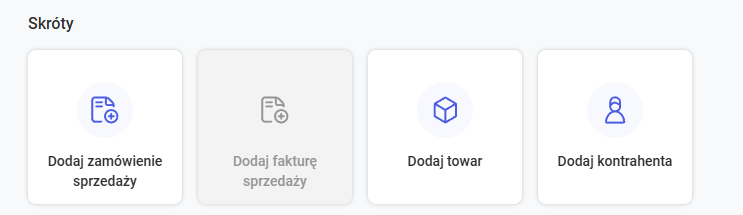
Panel Statystyki
Panel Statystyki zawiera dwa wykresy:- Wykres słupkowy prezentujący wartość netto zamówień sprzedaży we wskazanym okresie
- Wykres kołowy pokazujący 5 towarów, których wartość na zamówieniach była największa we wskazanym okresie
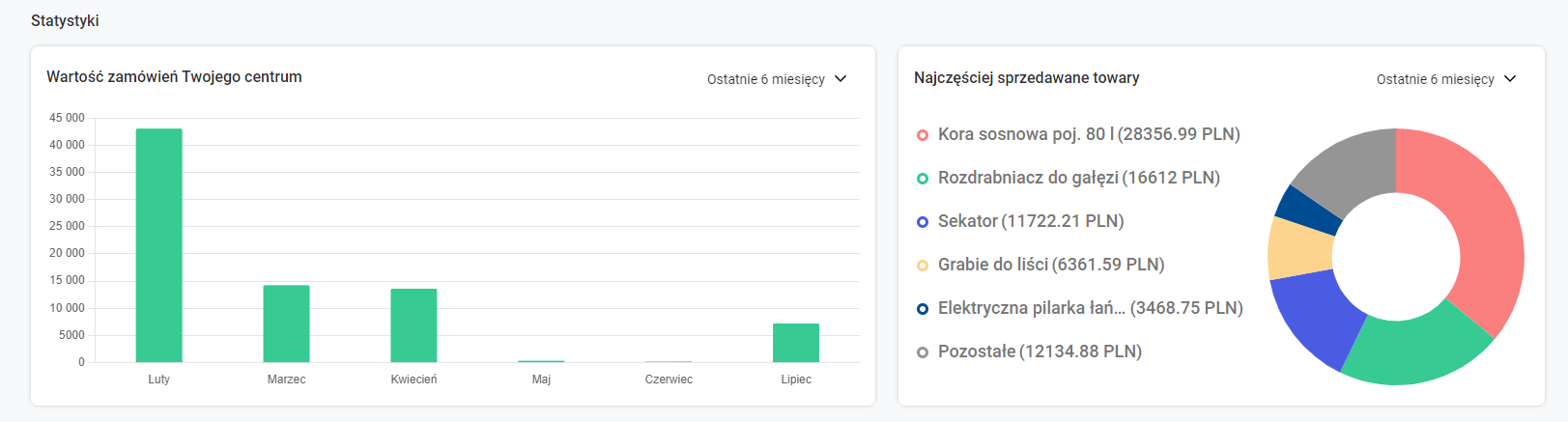
- Ostatnie 6 miesięcy
- Bieżący miesiąc
- Bieżący rok
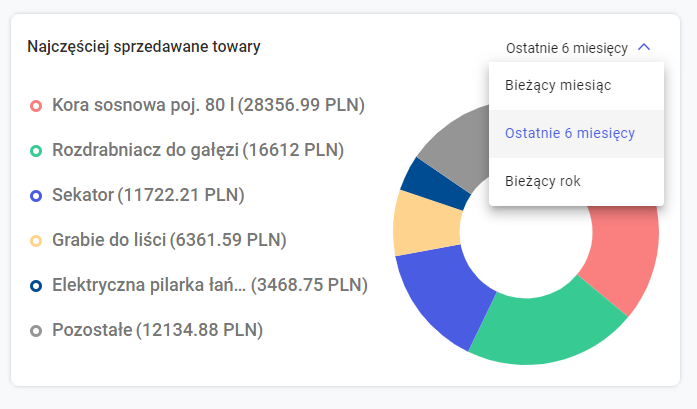
Po najechaniu kursorem na słupek wykresu Wartość zamówień Twojego centrum prezentowana jest szczegółowa informacja dotycząca zamówień w danym okresie.
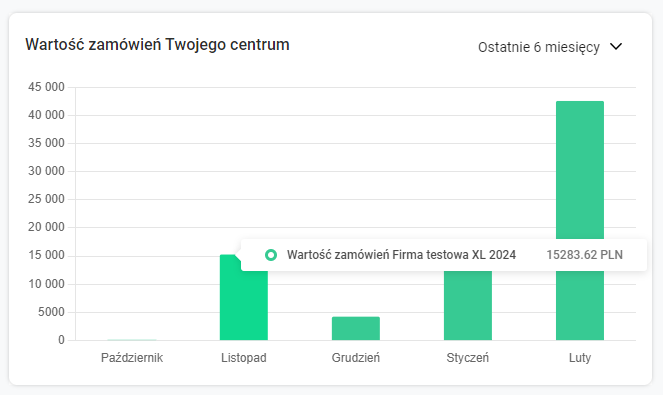
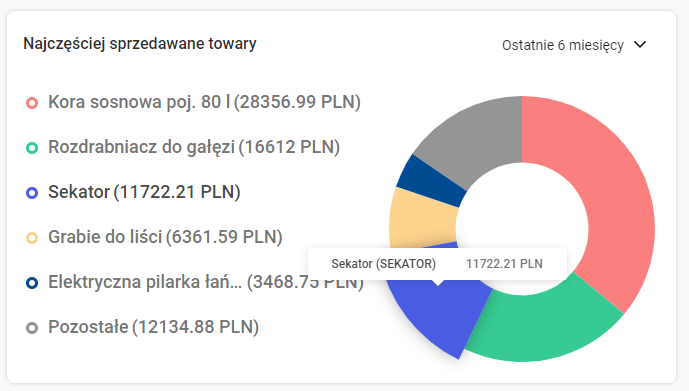
Panel Zamówienia sprzedaży
W panelu Zamówienia sprzedaży prezentowana jest lista 10 ostatnich zamówień sprzedaży wystawionych w centrum, w którym zalogowany jest Użytkownik.
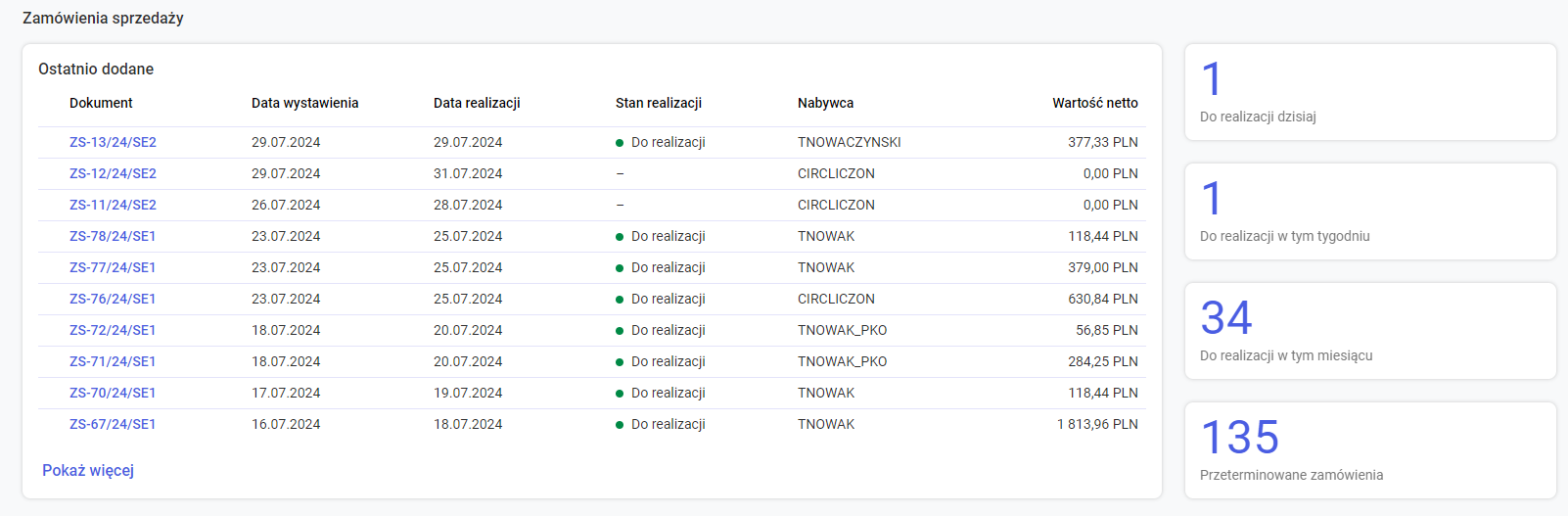
Po naciśnięciu przycisku Pokaż więcej wyświetlona zostaje pełna lista zamówień sprzedaży.
Po kliknięciu w numer zamówienia wyświetlany jest formularz ZS w trybie do podglądu. Po prawej stronie listy zamówień znajdują się przyciski prezentujące informacje związane z realizacją zamówień:- Ilość zamówień do realizacji w bieżącym dniu
- Ilość zamówień do realizacji w bieżącym tygodniu
- Ilość zamówień do realizacji w bieżącym miesiącu
- Ilość przeterminowanych zamówień
Po naciśnięciu któregokolwiek przycisku Użytkownik przenoszony jest na listę zamówień sprzedaży odfiltrowaną do wybranego kryterium:
- Do realizacji dzisiaj:
- Stan realizacji: Do realizacji, W realizacji
- Termin realizacji: Data od – dzień bieżący, Data do – dzień bieżący
- Do realizacji w tym tygodniu
- Stan realizacji: Do realizacji, W realizacji
- Termin realizacji: Data od – pierwszy dzień bieżącego tygodnia, Data do – ostatni dzień bieżącego tygodnia
- Do realizacji w tym miesiącu
- Stan realizacji: Do realizacji, W realizacji
- Termin realizacji: Data od – pierwszy dzień bieżącego miesiąca, Data do – ostatni dzień bieżącego miesiąca
- Przeterminowane zamówienia
- Stan realizacji: Do realizacji, W realizacji
- Termin realizacji: Data do – dzień wczorajszy
Poruszanie się po programie
Po zalogowaniu się Użytkownika aplikacja wyświetlana jest w układzie jak poniżej.
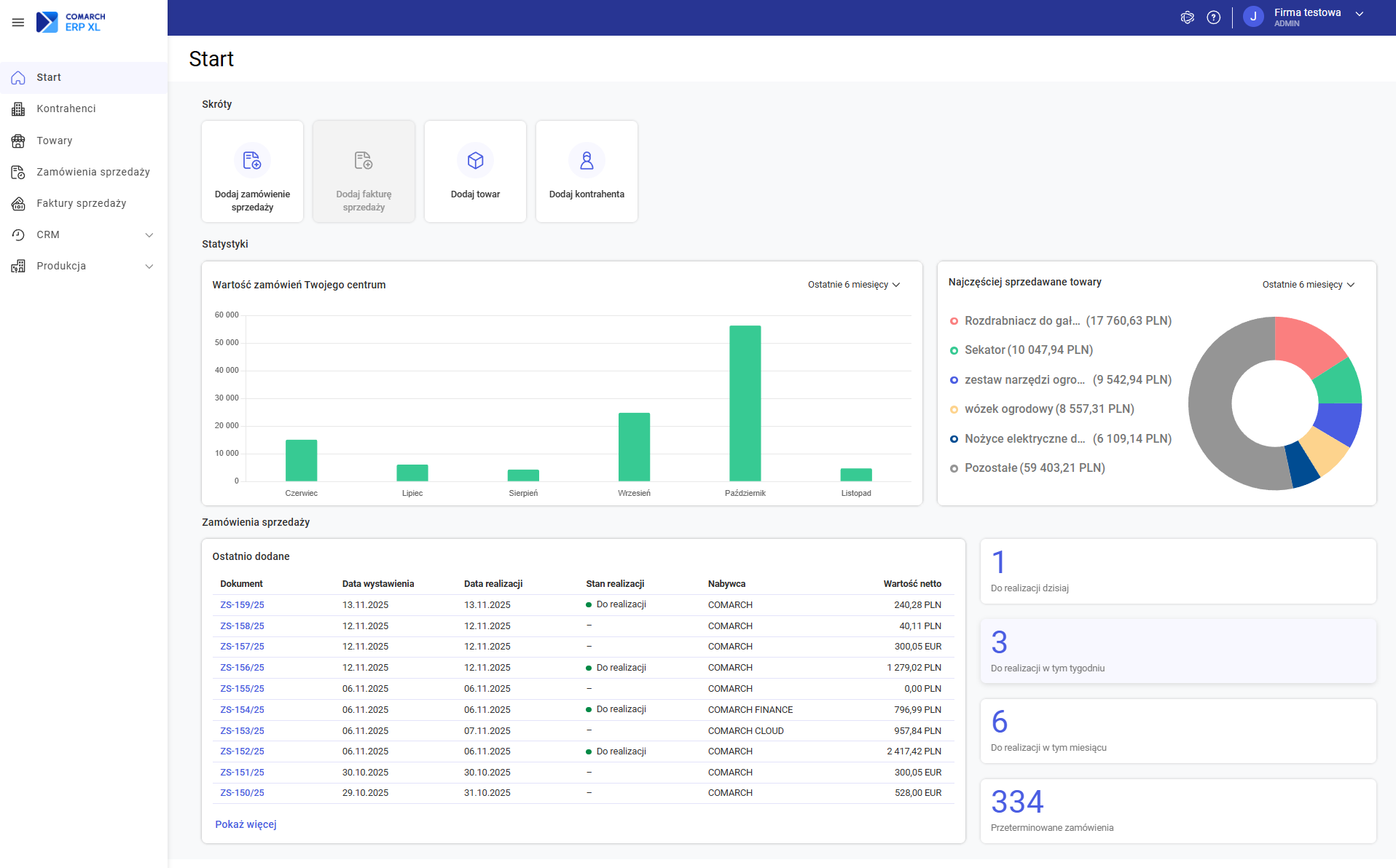
- Panel boczny nawigacji
- Panel górny nawigacji
- Ekran główny aplikacji
Panel boczny nawigacji
W panelu bocznym nawigacji wyświetlane są przyciski pozwalające na przejście do wybranego obszaru programu.
W aktualnej wersji dostępne są następujące obszary:
- Ekran startowy
- Kontrahenci
- Towary
- Zamówienia sprzedaży
- Faktury sprzedaży
- CRM
- Produkcja
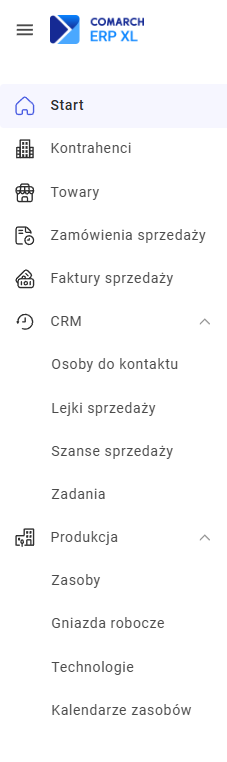
 można zwijać/rozwijać panel boczny.
można zwijać/rozwijać panel boczny.
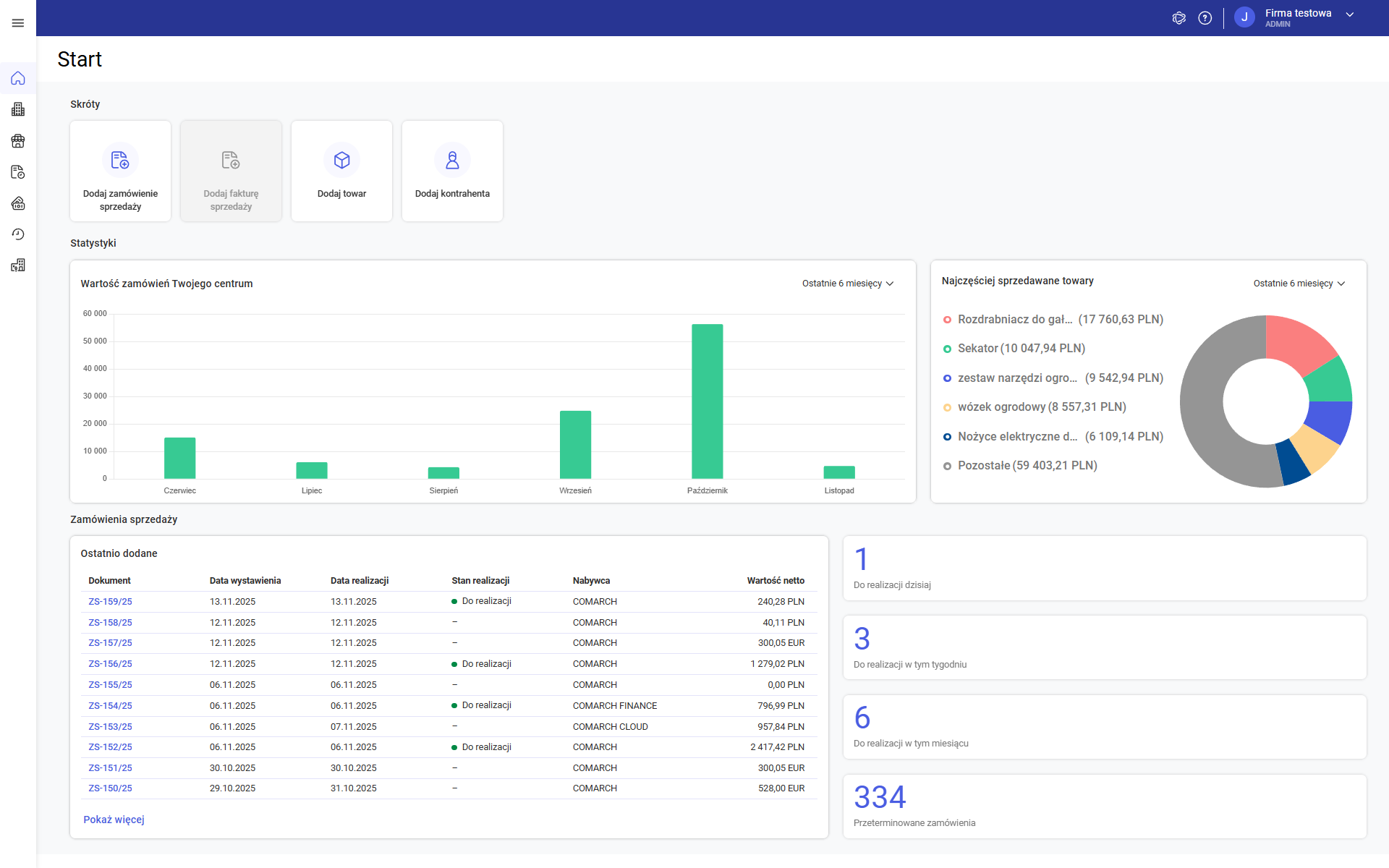
Panel górny nawigacji
W panelu górnym nawigacji dostępne są następujące przyciski:
- Comarch ChatERP
- Pomoc
- Informacje o operatorze

Comarch ChatERP
W wersji 2025.1 systemu Comarch ERP XL Web dodana została możliwość korzystania z ChataERP.
Comarch ChatERP to eksperymentalna usługa wirtualnego asystenta w fazie testów BETA, która docelowo pozwalać będzie na realizację poleceń skierowanych do niego przez uprawnionych Użytkowników Systemu.
W pierwszej odsłonie w interfejsie www potrafi on wyjaśnić funkcje działające w ramach oprogramowania Comarch ERP XL.
W celu rozpoczęcia pracy z ChatemERP należy kliknąć w przycisk znajdujący się w górnej belce systemu.
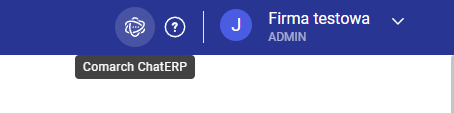
Następnie należy aktywować usługę poprzez wypełnienie stosownego formularza:
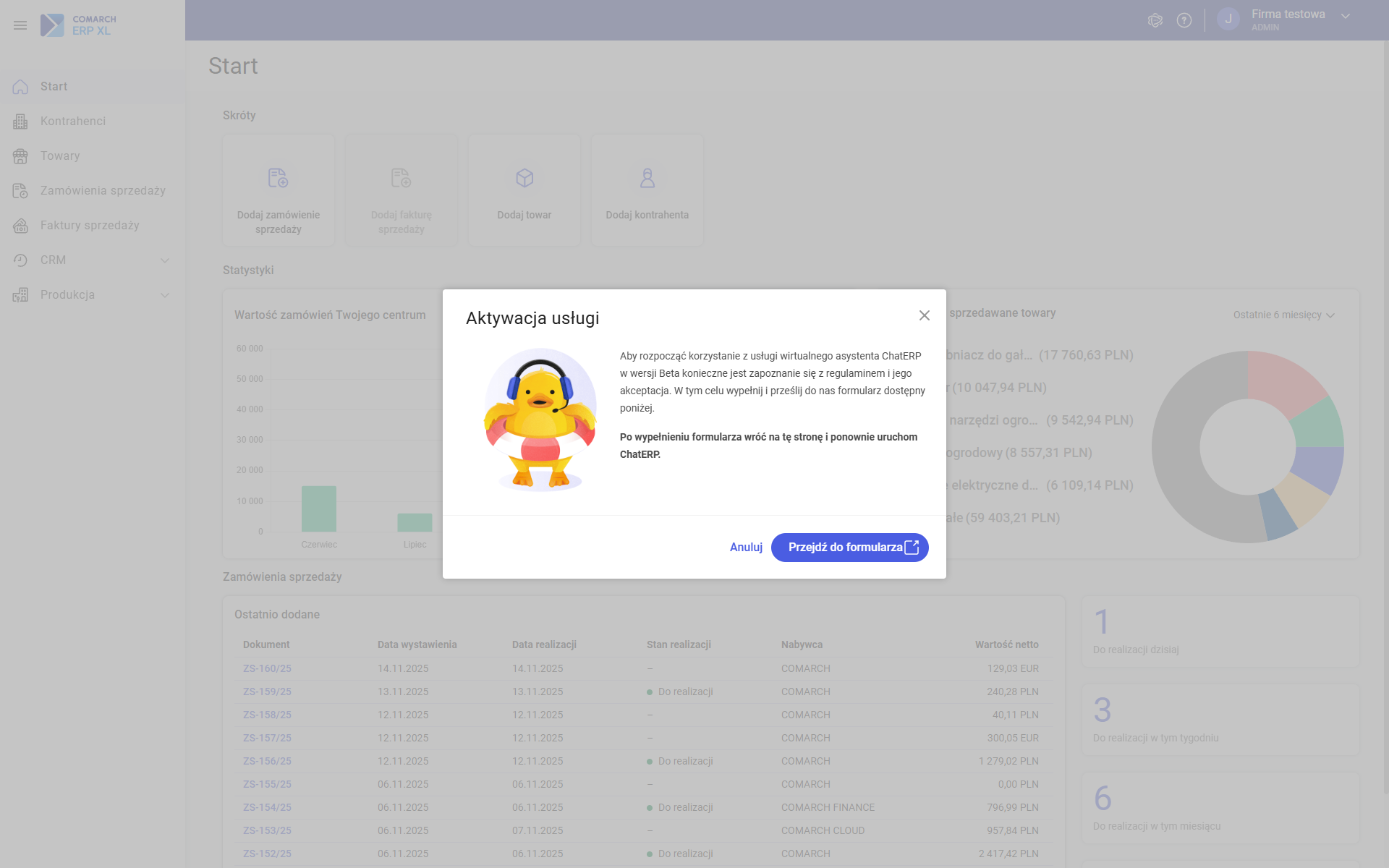
Po ponownym uruchomieniu Chata ERP można zacząć korzystać z usługi.
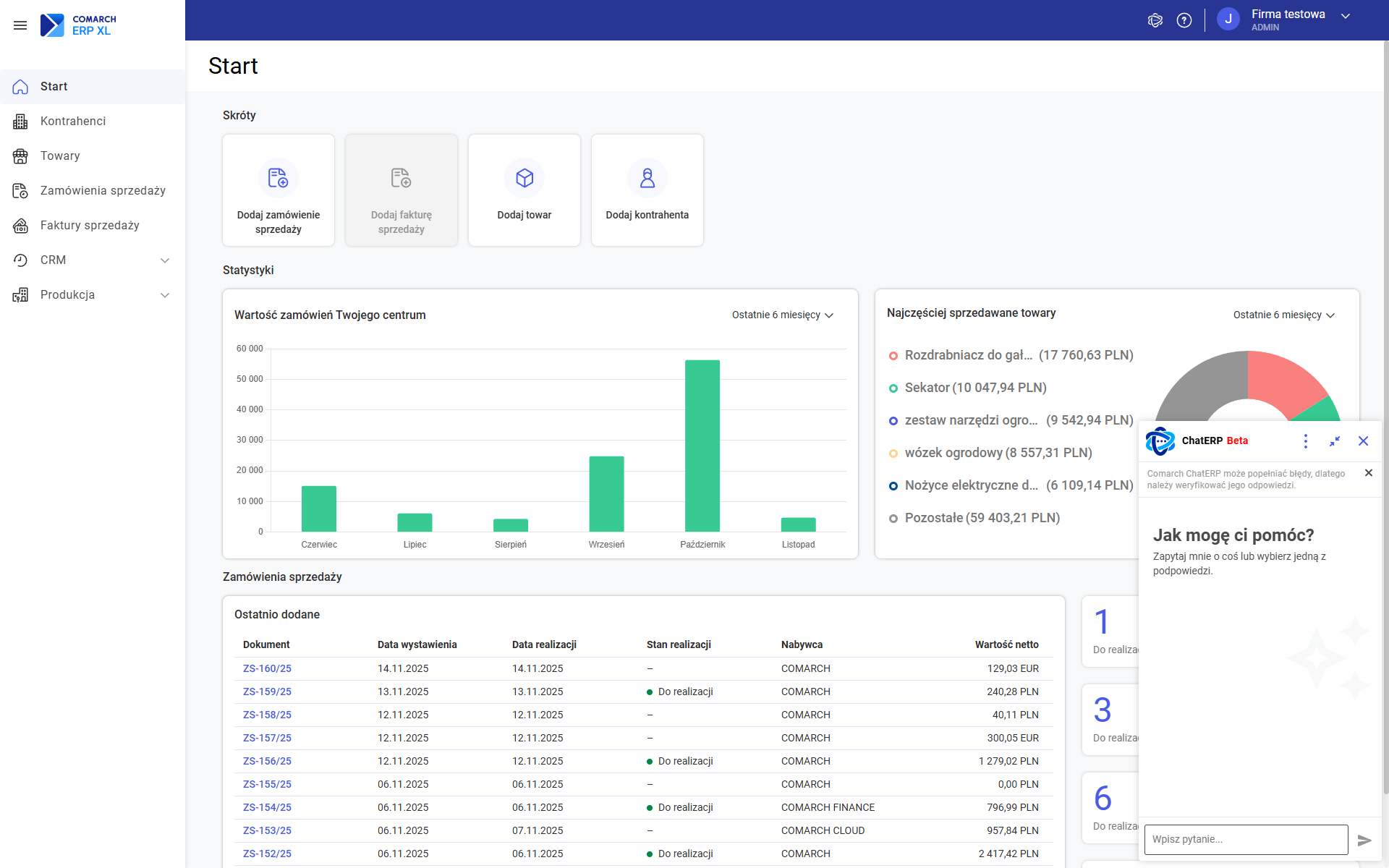
Pomoc
Naciśnięcie przycisku Pomoc powoduje otwarcie okna, w którym wyświetlana jest informacja o programie oraz dostępne są przekierowania do stron pomocy dla programu Comarch ERP XL oraz stron społeczności Comarch ERP.
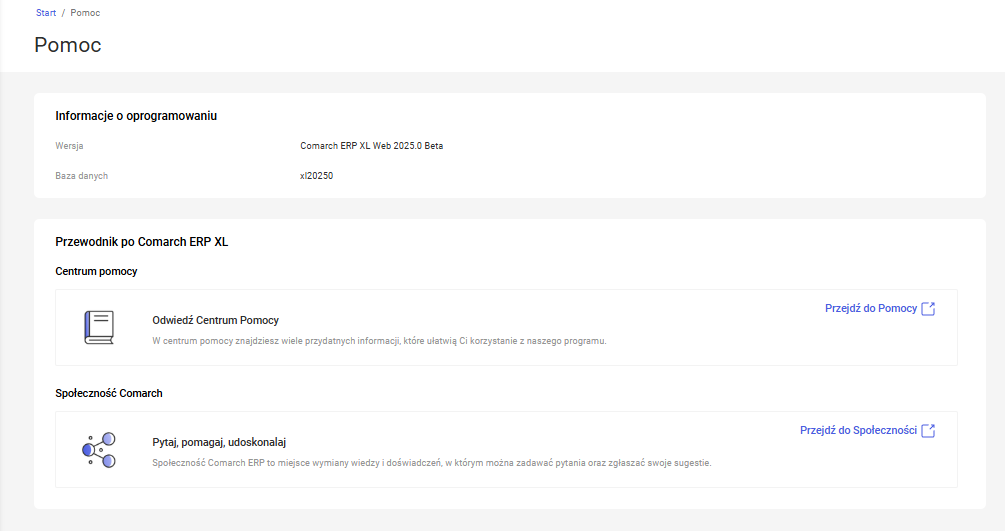
Informacje o operatorze
Na przycisku z informacją o operatorze wyświetlana jest nazwa centrum, do którego zalogowany jest operator oraz identyfikator i nazwisko operatora.
Po rozwinięciu przycisku Operator ma dostępną opcję wylogowania się z programu.
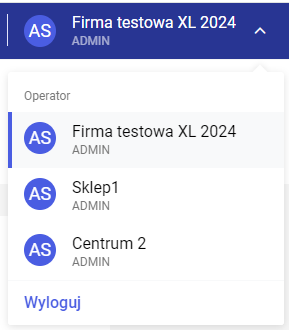
Kontrahenci
Po wybraniu w menu nawigacyjnym opcji Kontrahenci wyświetlona zostaje lista kontrahentów.Lista kontrahentów
Lista podzielona jest na dwa panele – grupy kontrahentów oraz listę właściwą.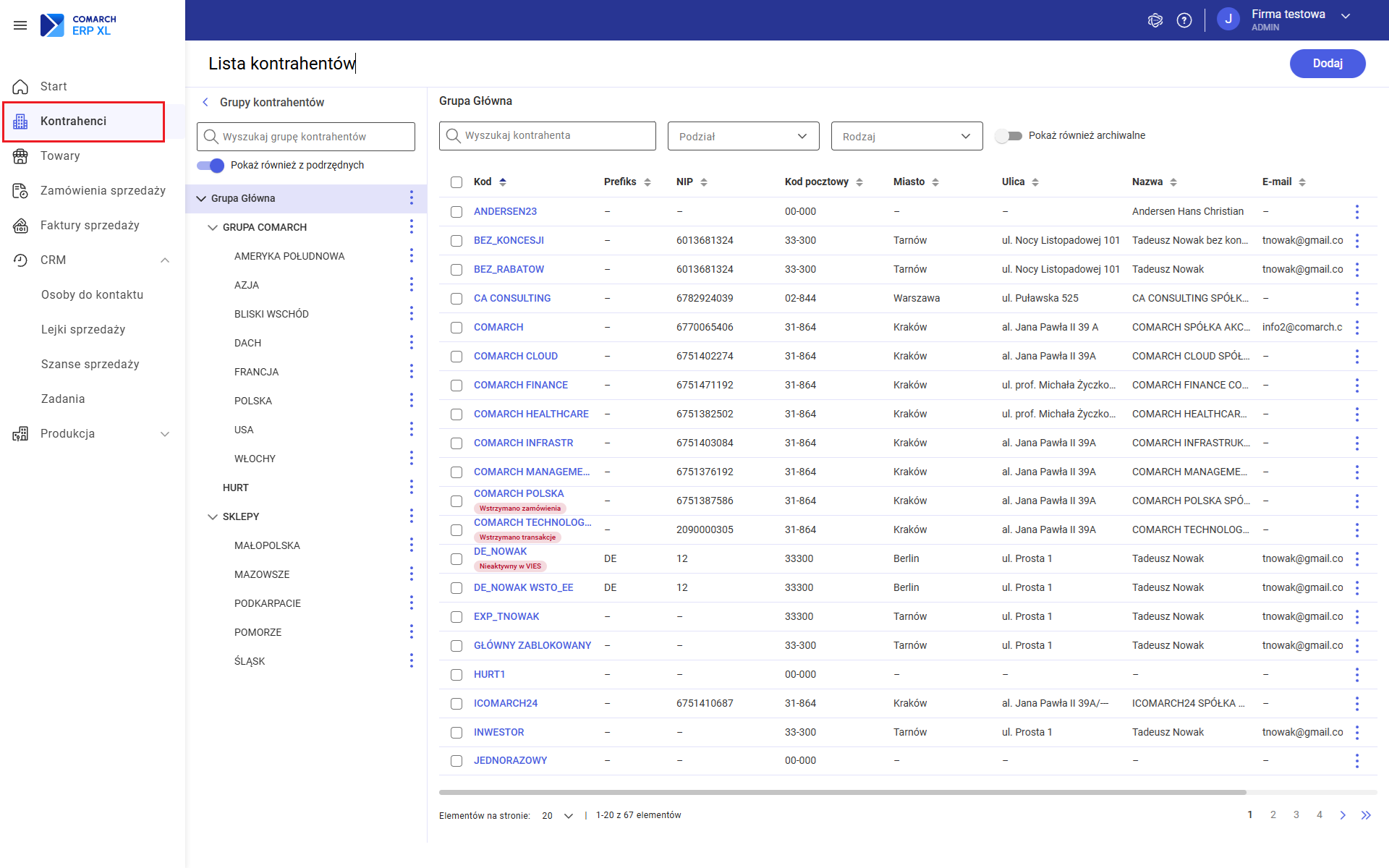
- Grupy kontrahentów
- Lista kontrahentów wyświetlana jest w kontekście grupy, na której ustawiony jest fokus.
- Na liście grup Użytkownik może korzystać z wyszukiwarki, która pozwala na szybkie znalezienie poszukiwanej grupy.
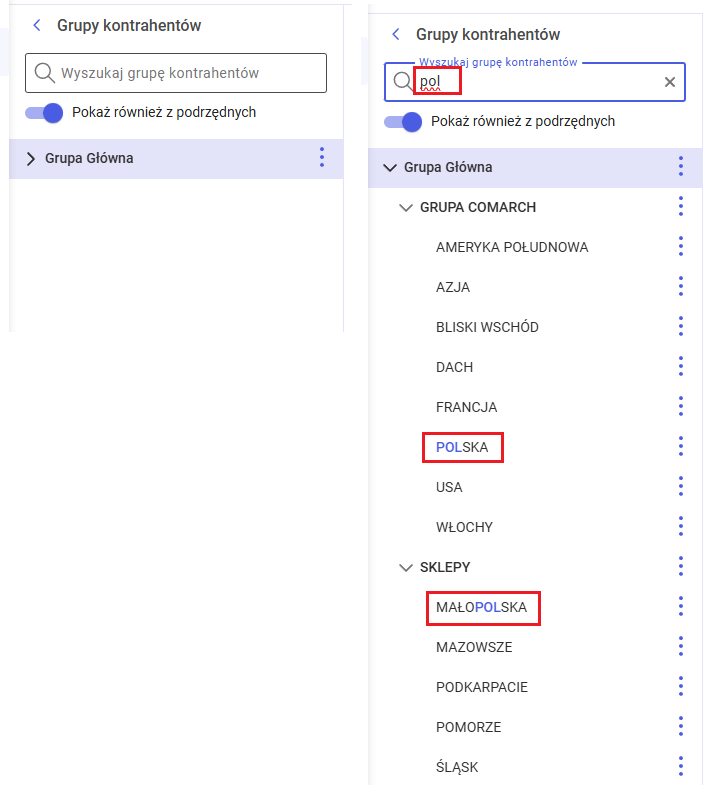
-
- Użytkownik może decydować, czy na liście kontrahentów mają być wyświetlani wyłącznie kontrahenci należący bezpośrednio do zaznaczonej grupy, czy także kontrahenci z grup podrzędnych
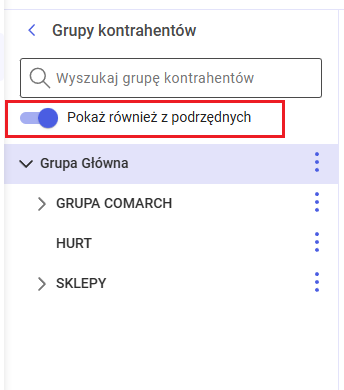
-
- W celu wyświetlenia większej listy kontrahentów panel grup kontrahentów można zwinąć – nad listą kontrahentów wyświetlana jest aktualnie wybrana grupa
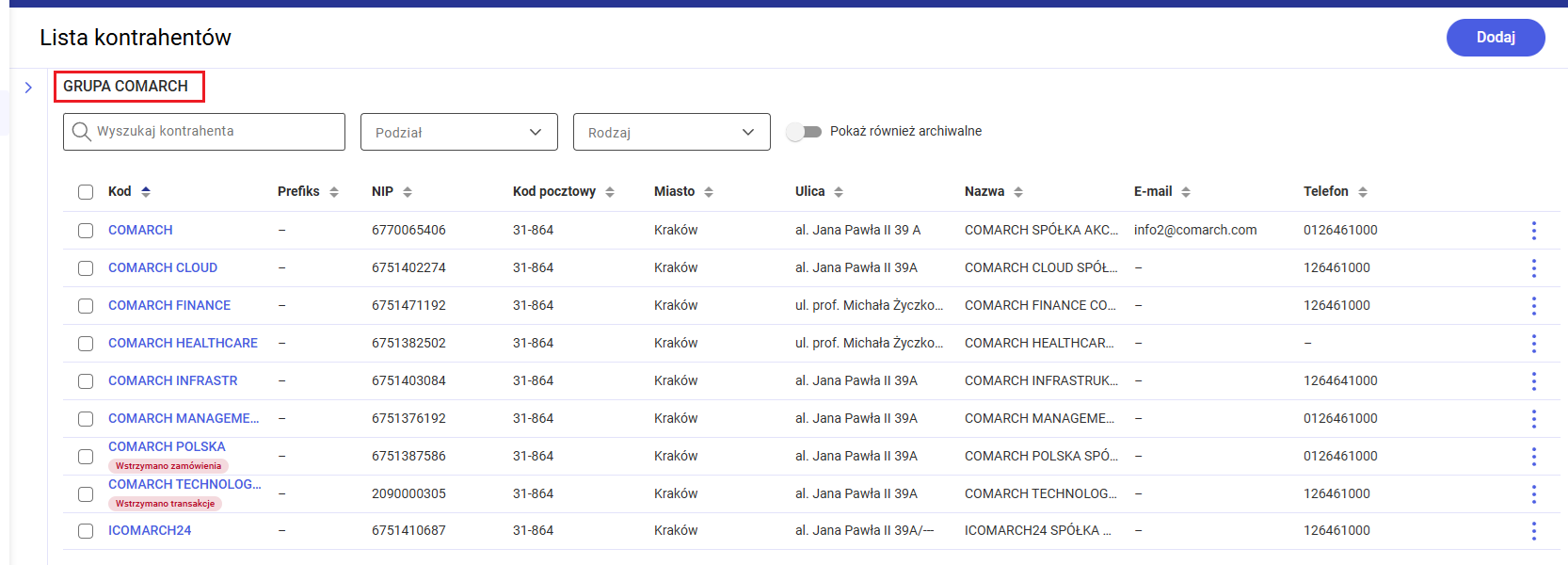
- Lista kontrahentów
- Na liście kontrahentów wyświetlane są podstawowe dane związane z kontrahentem:
- Kod
- Prefiks NIP
- Numer NIP
- Kod pocztowy
- Miasto
- Ulica
- Nazwa
- Adres e-mail
- Numer telefonu
- W celu szybkiego znalezienia kontrahenta Użytkownik może korzystać z wyszukiwarki
- Na liście kontrahentów wyświetlane są podstawowe dane związane z kontrahentem:
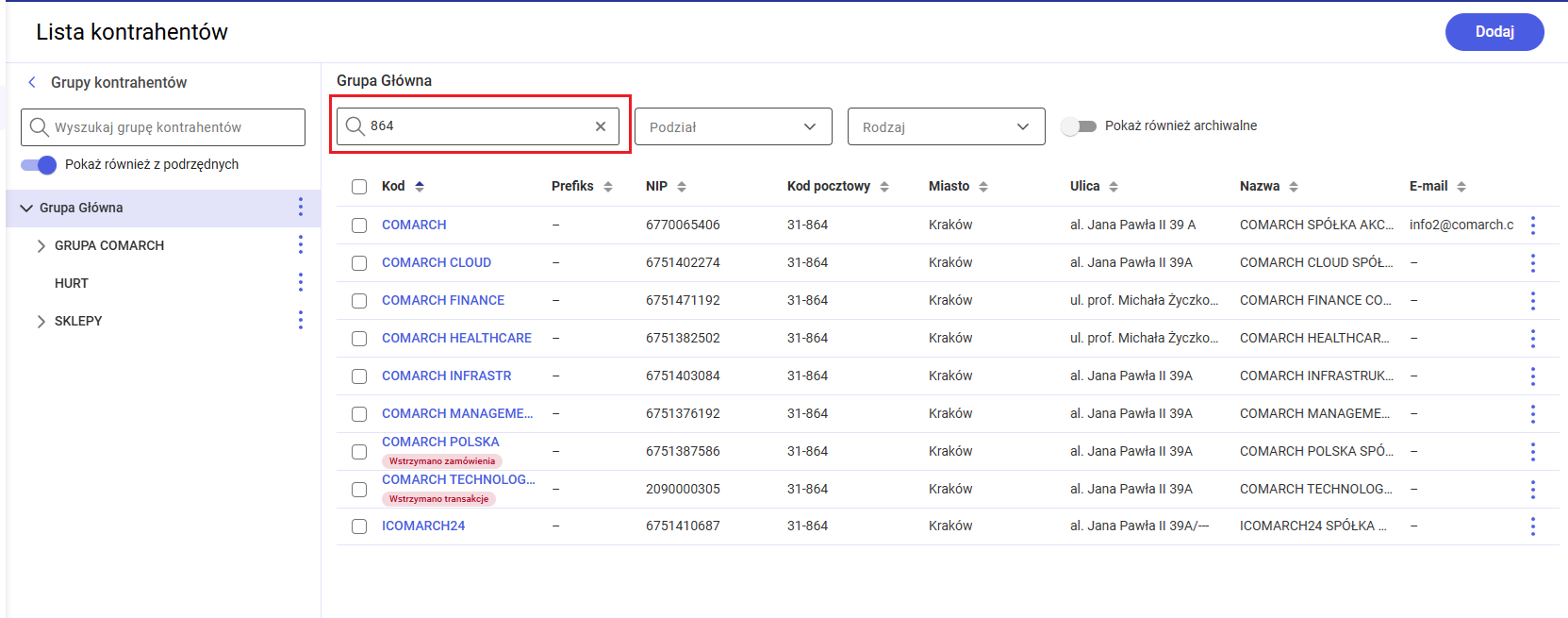
-
- Lista kontrahentów może być filtrowana wg podziału
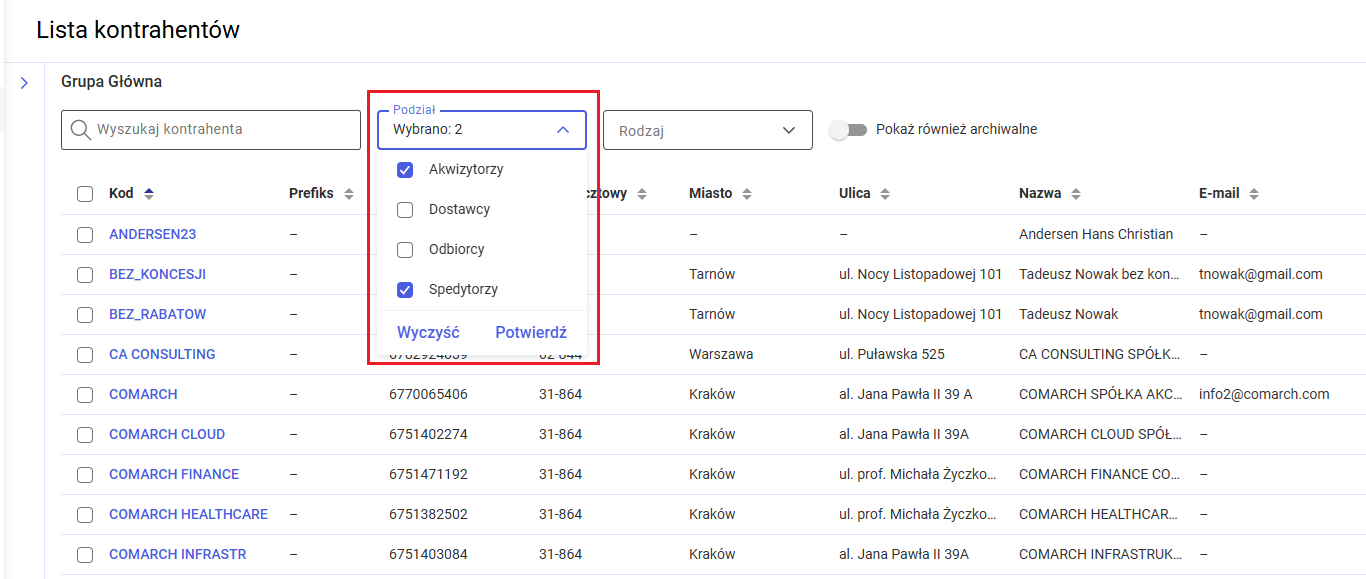
-
- Możliwe jest również filtrowanie listy wg rodzaju kontrahenta
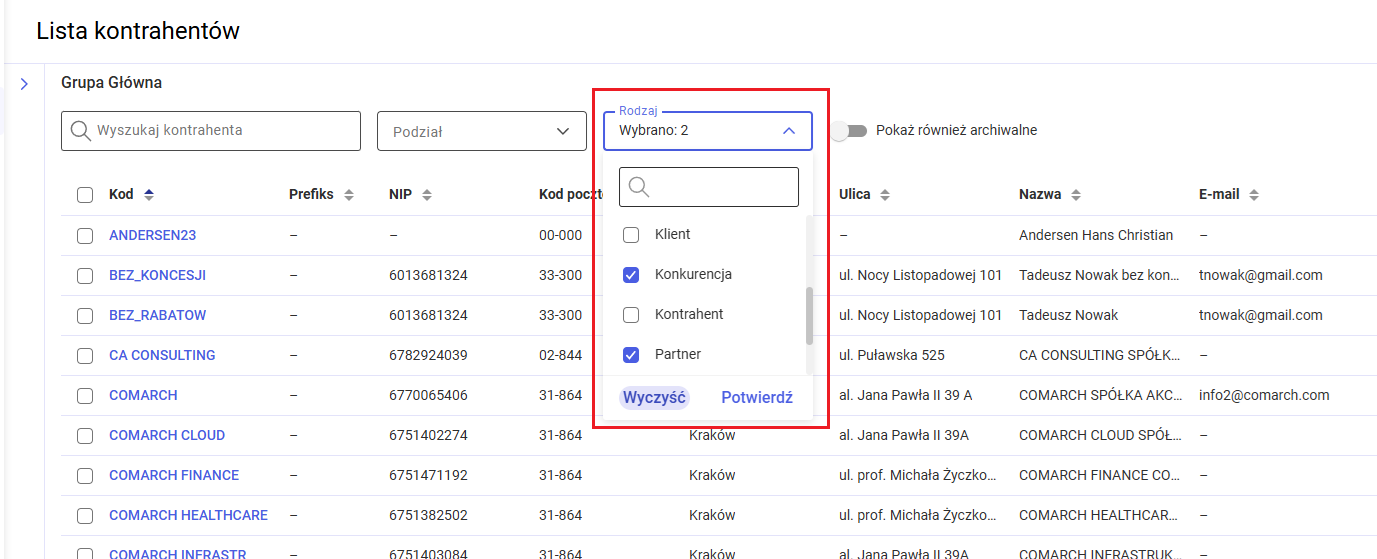
-
- Użytkownik może decydować, czy na liście mają być wyświetlane archiwalne kartoteki kontrahentów
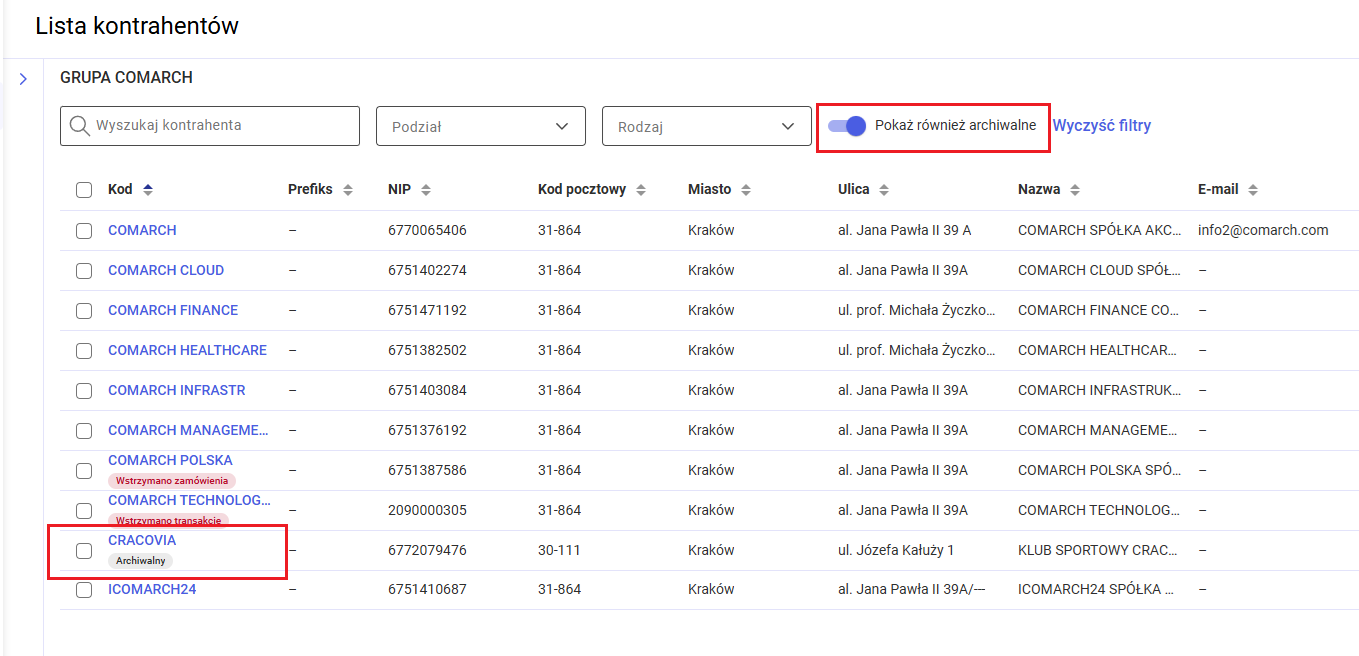
Operacje dostępne dla grup kontrahentów
W wersji 2025.1 spośród operacji wyświetlanych w menu kontekstowym na grupie towarów aktywne są następujące opcje:
- Dodaj kontrahenta do grupy
- Zwiń wszystko
- Rozwiń wszystko
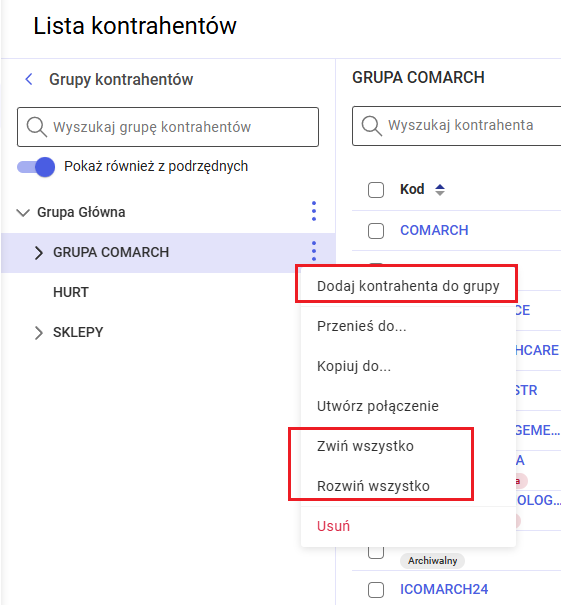
Dodawanie kontrahenta do grupy
Po wyborze opcji Dodaj kontrahenta do grupy nowo dodawana kartoteka dołączana jest bezpośrednio do grupy, z poziomu której wywołana została akcja.
Na kartotekę kontrahenta pobierane są parametry ustawione we wzorcu grupy.
Operacje dostępne na liście dla kontrahentów
Z poziomu listy kontrahentów możliwe jest wykonanie następujących operacji:- Podgląd karty kontrahenta
- Archiwizacja/wycofanie archiwizacji
- Sprawdzenie statusu podmiotu w VAT
- Wstrzymanie/wznowienie transakcji
- Wstrzymanie/wznowienie zamówień
- Usuwanie kontrahenta
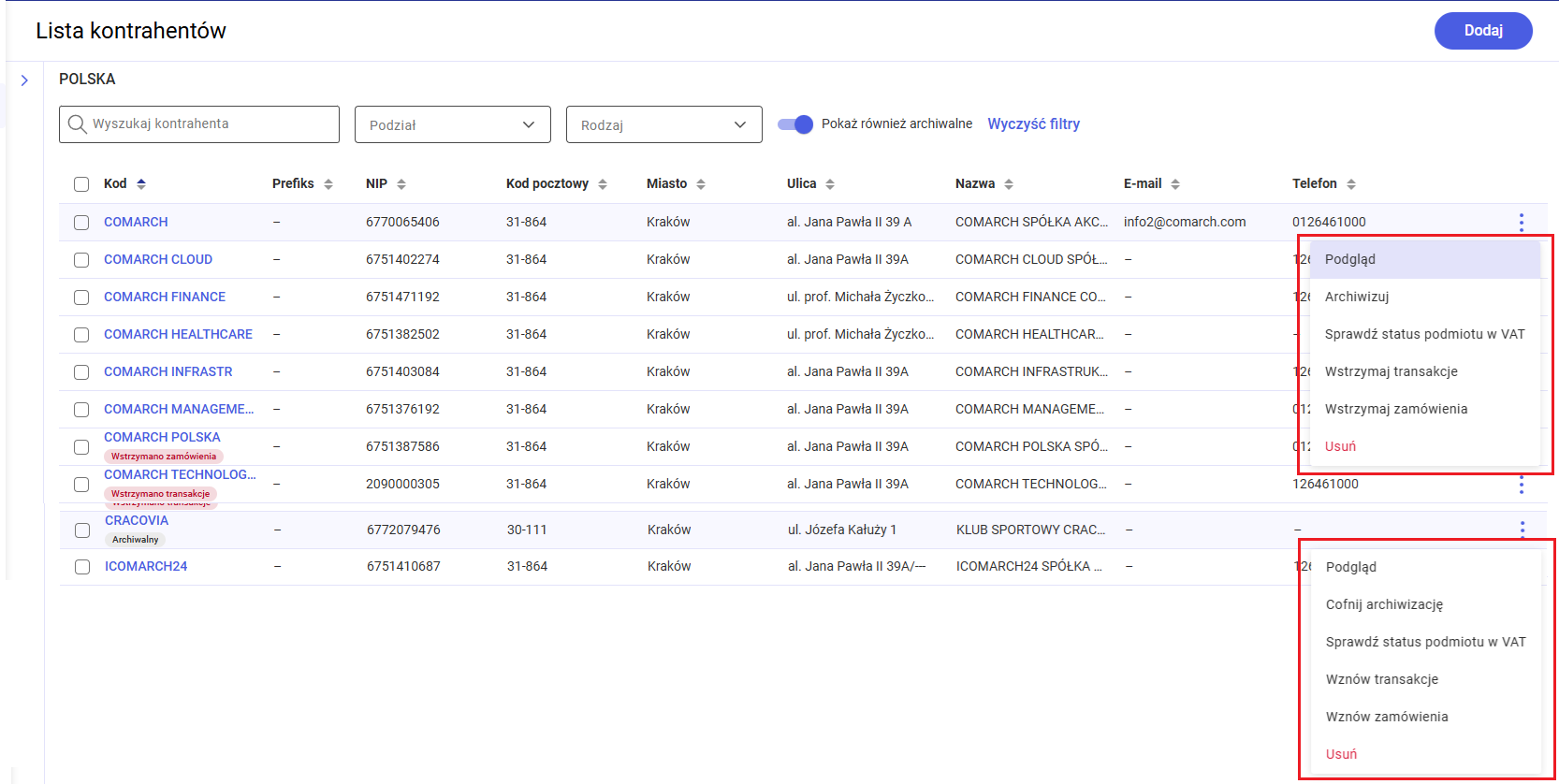
Archiwizacja kontrahenta
Po wyborze opcji Archiwizuj pojawia się dodatkowe okno z pytaniem, czy Użytkownik na pewno chce zarchiwizować wybranego kontrahenta.
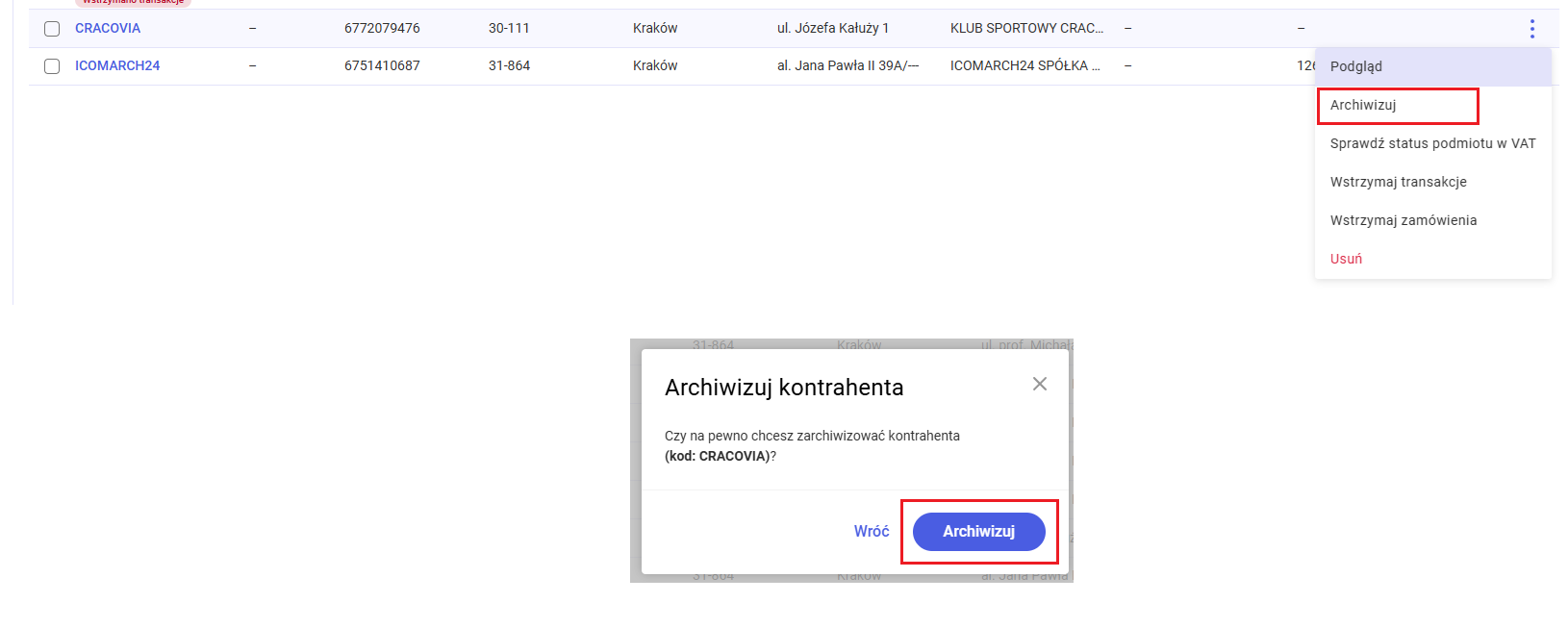
Po potwierdzeniu chęci archiwizacji kontrahent zostaje oznaczony, jako archiwalny i od tej pory będzie wyświetlany na liście wyłącznie wtedy, gdy włączone jest wyświetlanie archiwalnych kartotek.
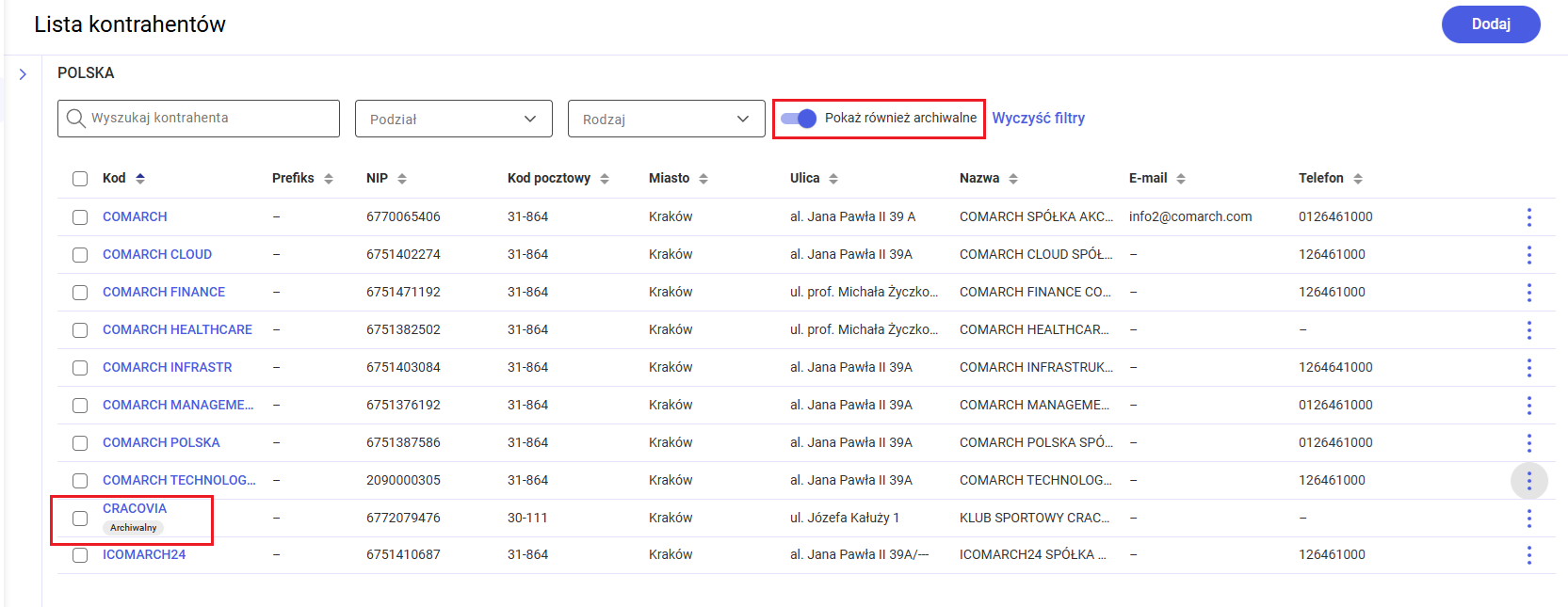
Sprawdzanie statusu podmiotu w VAT
Jeżeli kontrahent jest podmiotem gospodarczym, to w menu kontekstowym aktywna jest opcja Sprawdź status podmiotu w VAT.
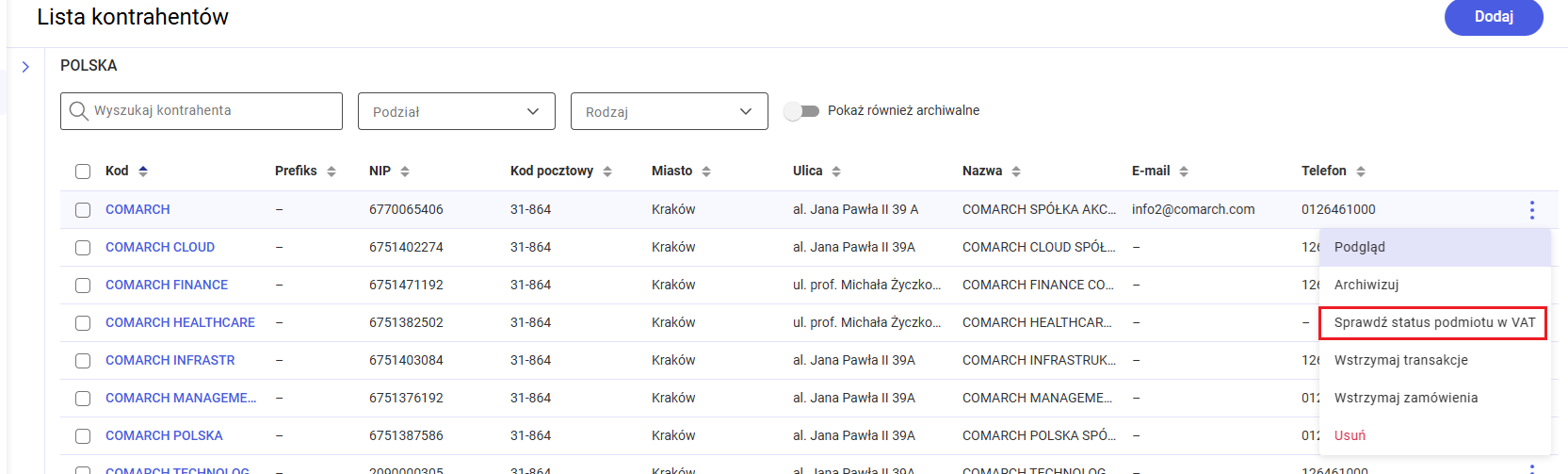
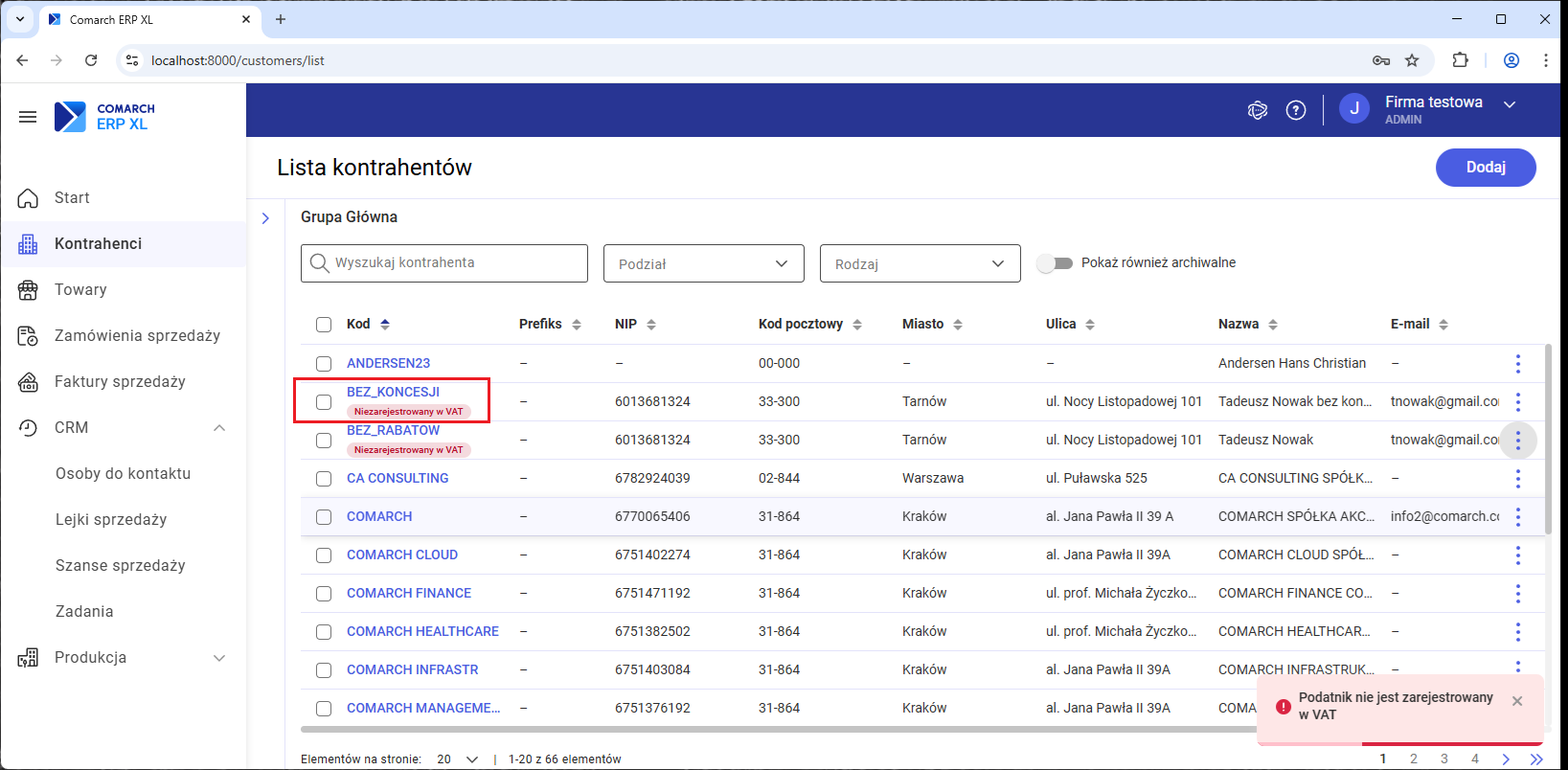
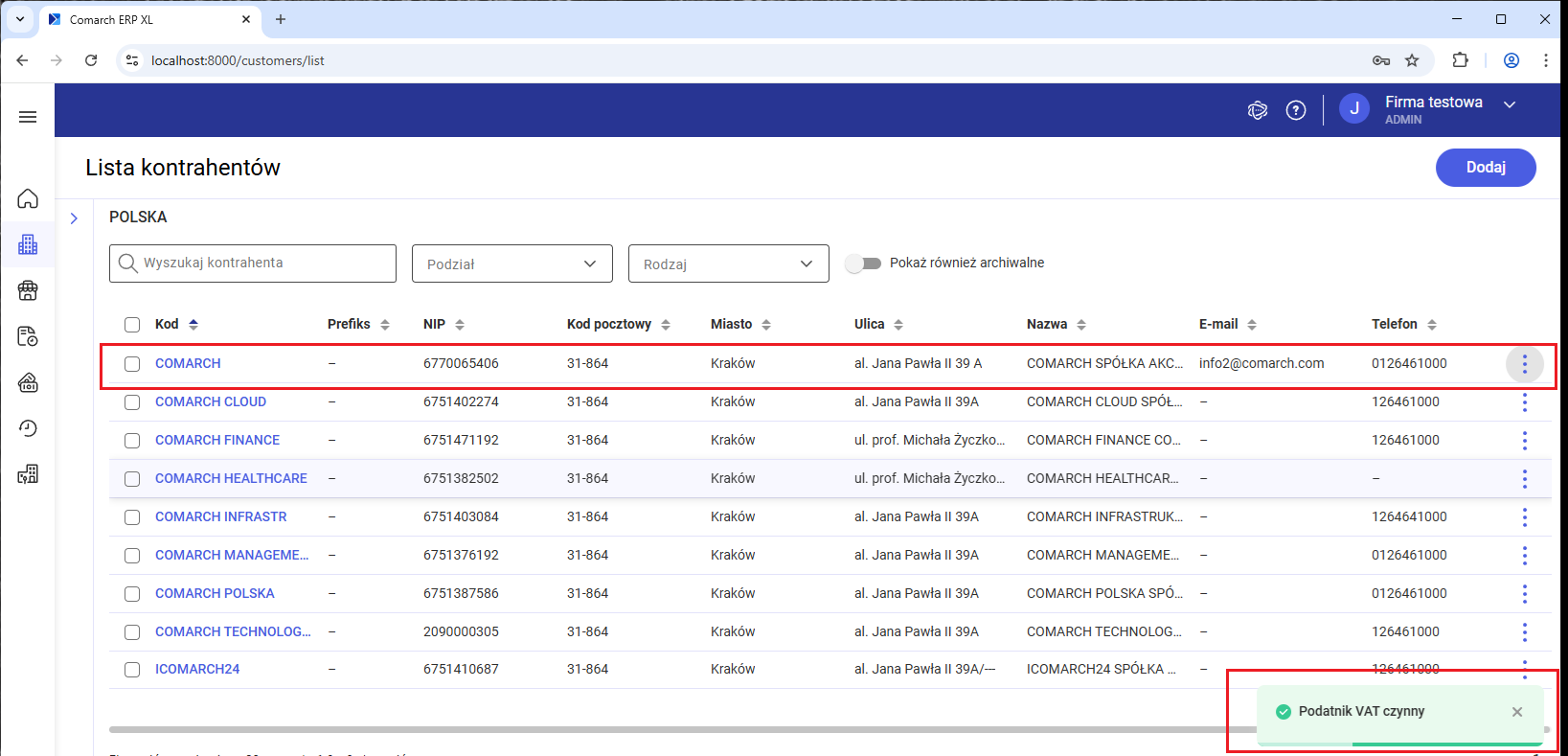
Jeżeli kontrahent ma ustawiony prefiks NIP inny niż PL, to weryfikacja statusu VAT wykonywana jest w rejestrze VIES.
Polskie podmioty weryfikowane są w rejestrze czynnych podatników VAT.
- System posiada aktualną gwarancję
- Aktywne jest połączenie internetowe
- Na kartotece kontrahenta wpisany jest prawidłowy numer NIP
Wstrzymywanie transakcji z kontrahentem
Po naciśnięciu w menu kontekstowym przycisku Wstrzymaj transakcje wyświetlane jest dodatkowe okno z pytaniem, czy Użytkownik chce na pewno wykonać operację.
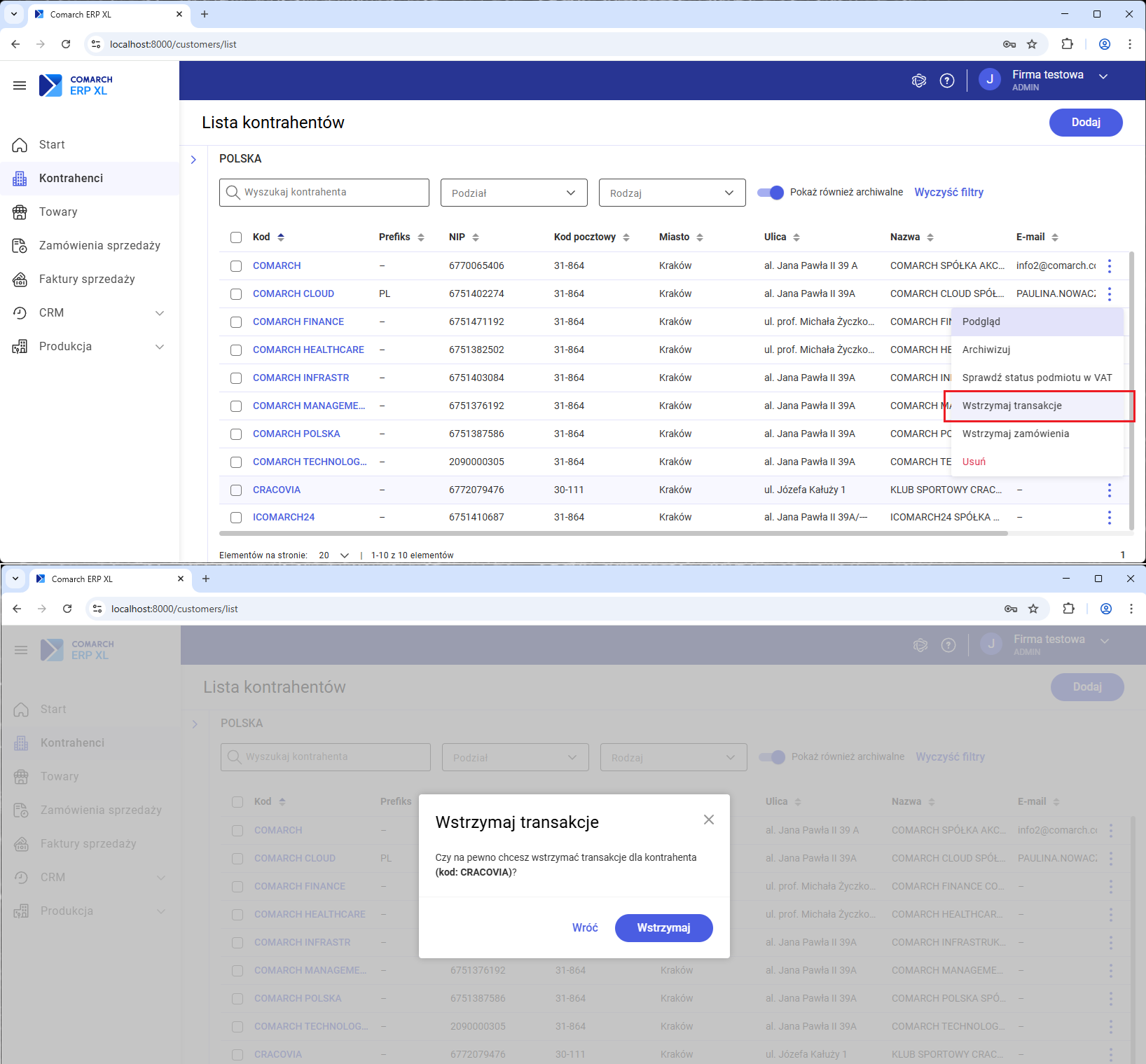
Po potwierdzeniu kontrahent zostaje oznaczony stosownym statusem i od tej pory nie będzie możliwości zarejestrowania z nim żadnej transakcji.
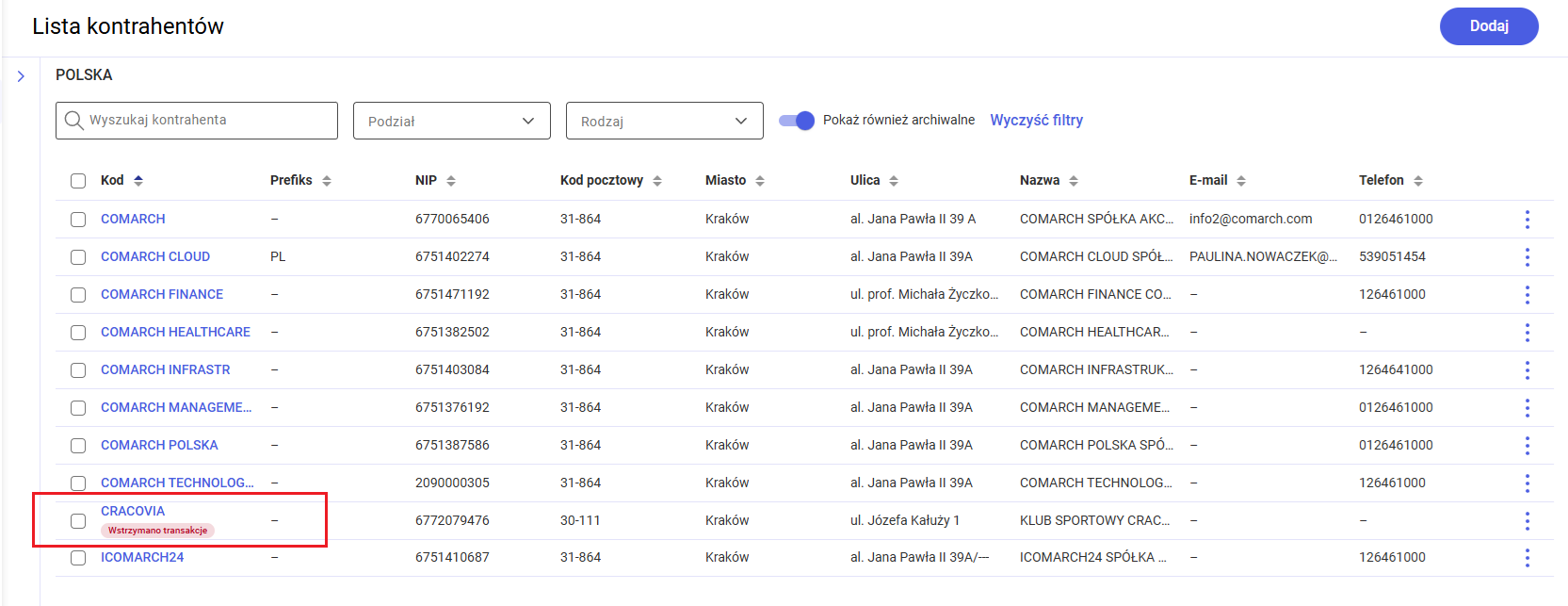
Na liście kontrahentów oraz na kartotece kontrahenta wyświetlany jest zawsze jeden status. Jeżeli kontrahent, z którym wstrzymano transakcje, został zarchiwizowany, to będzie on oznaczony, jako archiwalny – dopiero po wycofaniu archiwizacji zostanie wyświetlony status Wstrzymano transakcje.
Wstrzymywanie zamówień z kontrahentem
Po naciśnięciu w menu kontekstowym przycisku Wstrzymaj zamówienia wyświetlane jest dodatkowe okno z pytaniem, czy Użytkownik chce na pewno wykonać operację.
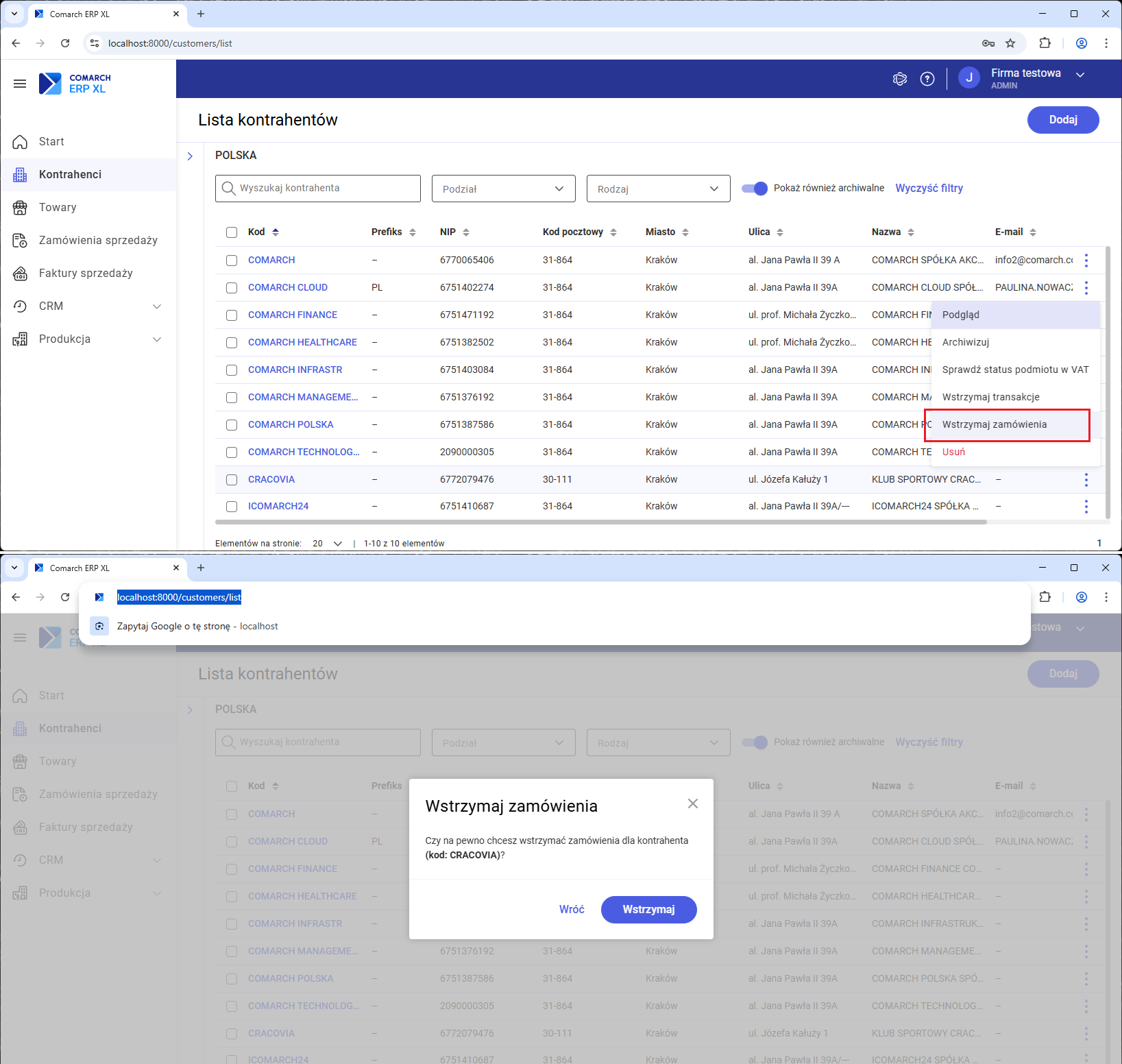
Po potwierdzeniu kontrahent zostaje oznaczony stosownym statusem i od tej pory nie będzie możliwości zarejestrowania z nim żadnych zamówień.
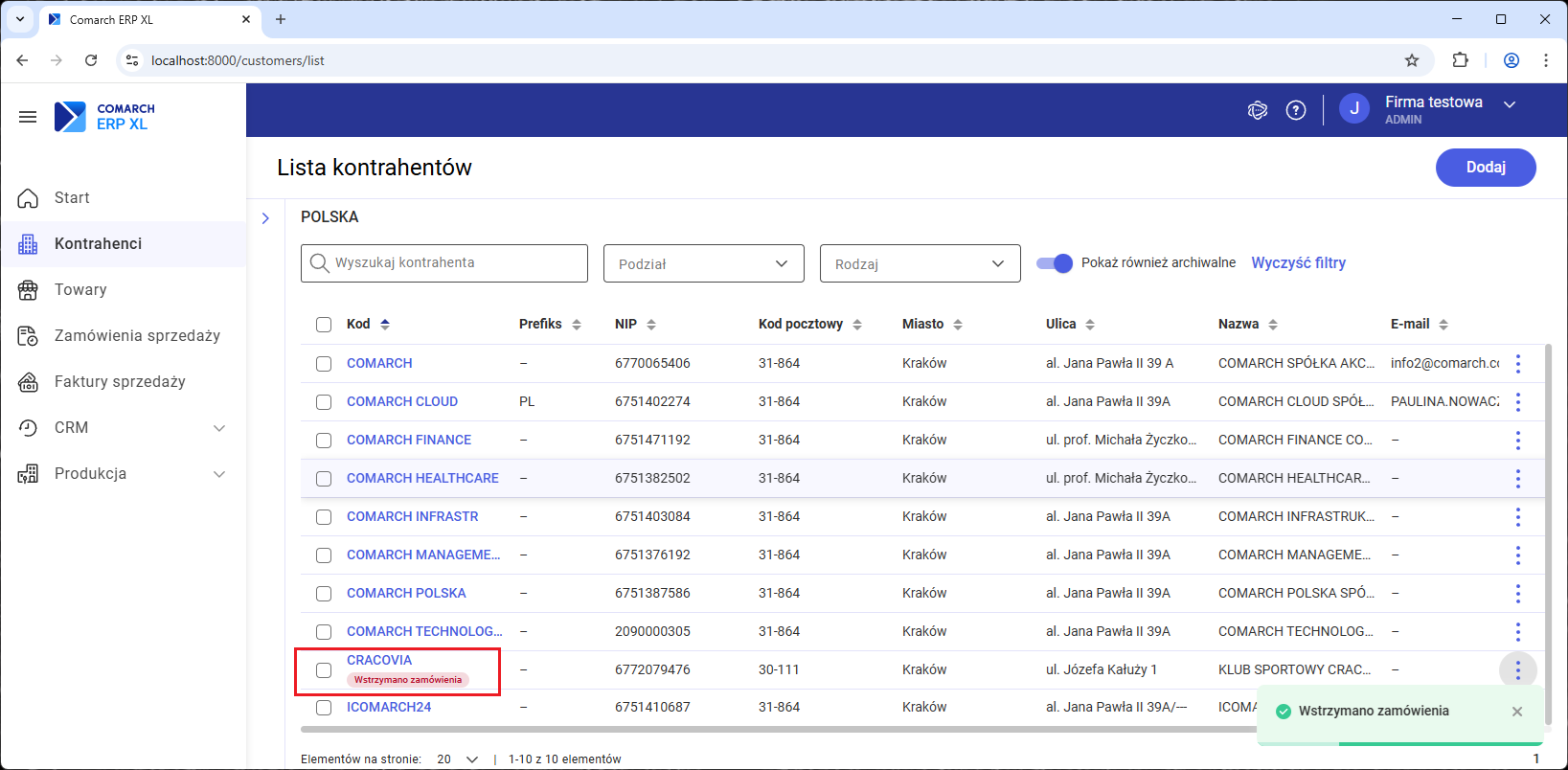
Na liście kontrahentów oraz na kartotece kontrahenta wyświetlany jest zawsze jeden status. Jeżeli kontrahent, z którym wstrzymano zamówienia, został zarchiwizowany i/lub wstrzymano z nim transakcje, to statusy Archiwalny oraz Wstrzymano transakcje mają większy priorytet – dopiero po wycofaniu archiwizacji/wznowieniu transakcji zostanie wyświetlony status Wstrzymano zamówienia.
Usuwanie karty kontrahenta
Z poziomu menu kontekstowego dostępna jest opcja do usuwania kontrahenta.
Po naciśnięciu przycisku Usuń wyświetlane jest dodatkowe okno z pytaniem, czy Użytkownik chce na pewno usunąć kontrahenta.
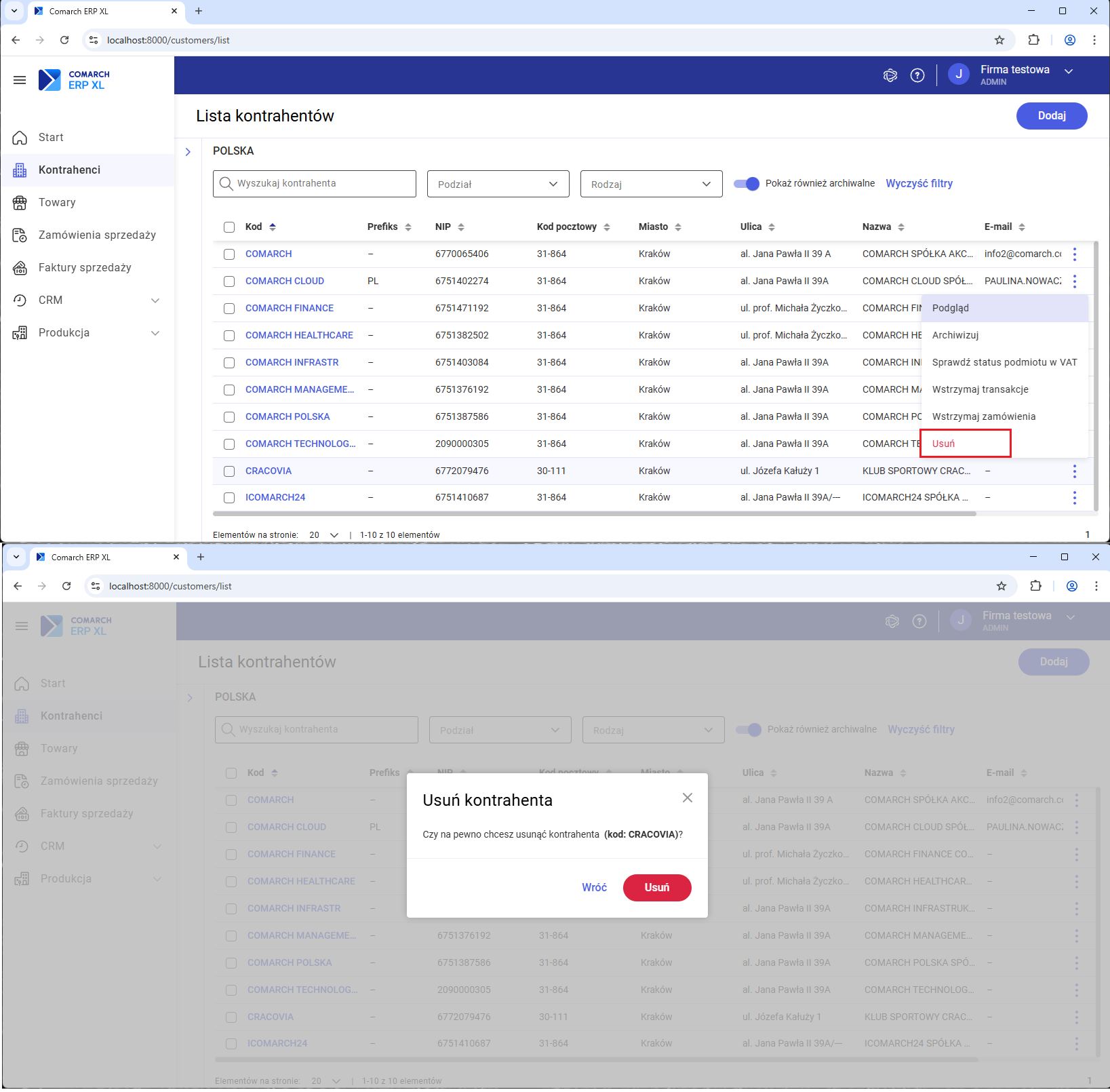
Po potwierdzeniu chęci usunięcia kontrahenta system weryfikuje, czy kartotekę można usunąć:
- Można – kontrahent zostaje usunięty, o czy Użytkownik zostaje poinformowany stosownym komunikatem
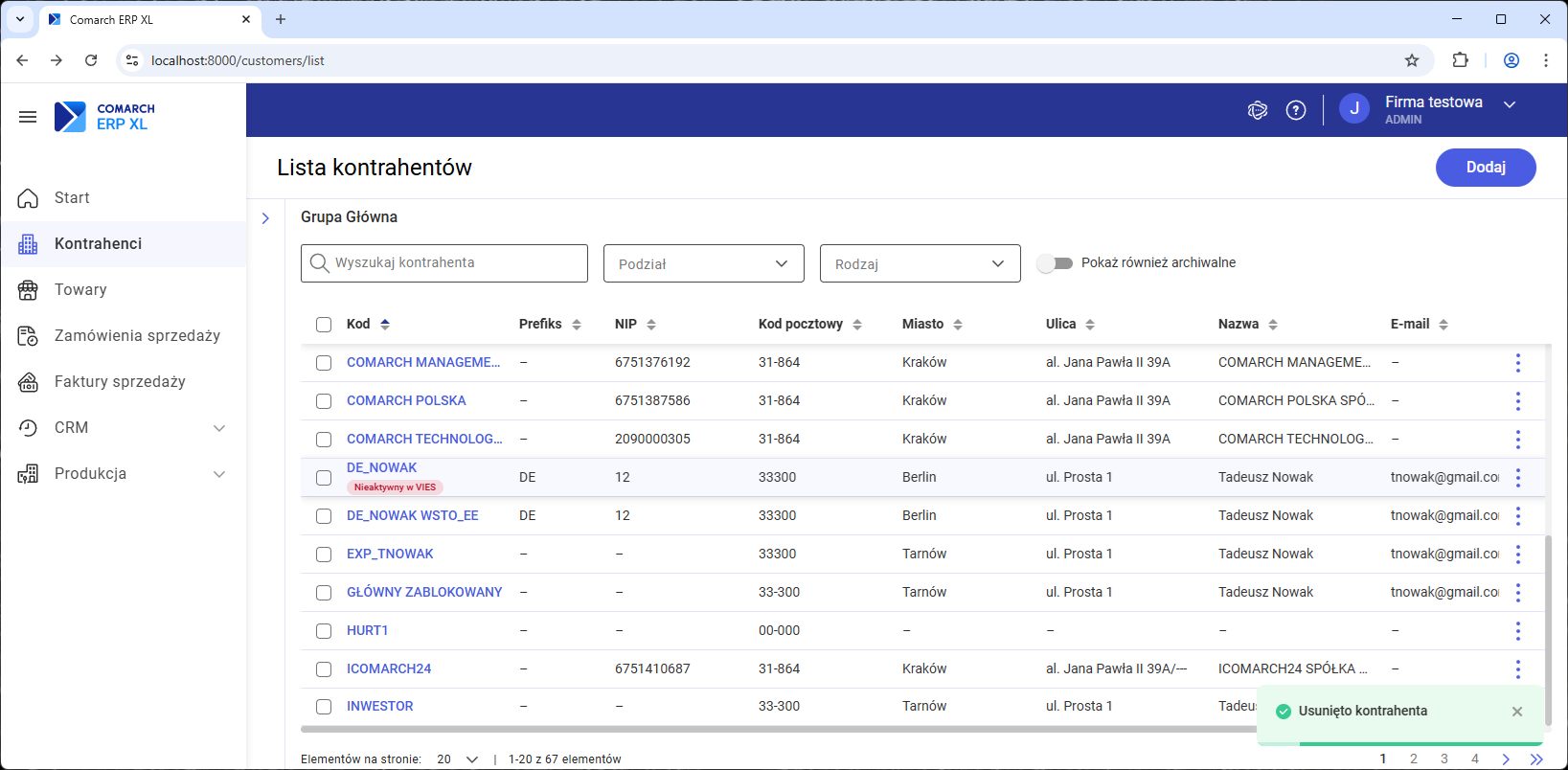
- Nie można – wyświetlany jest stosowny komunikat i kartoteka nie zostaje usunięta
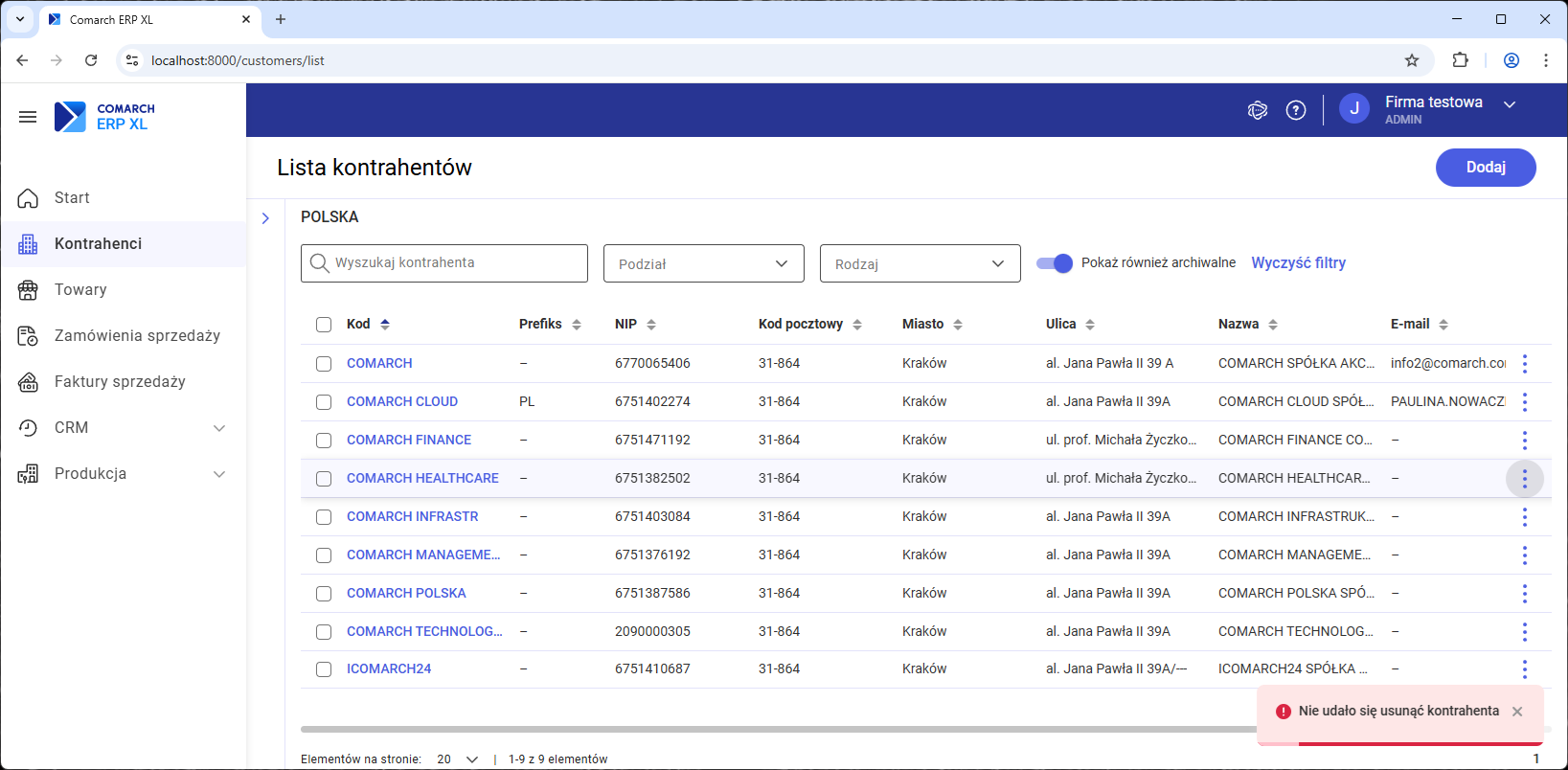
W wersji 2025.1 usuwać kontrahentów można wyłącznie pojedynczo za pomocą opcji z menu kontekstowego. W kolejnych wersjach udostępnione będzie usuwanie wielu zaznaczonych kontrahentów.
Karta kontrahenta
W wersji 2025.1 udostępniona została obsługa karty kontrahenta.
Dodawanie kontrahenta
Dodanie kontrahenta możliwe jest z poziomu listy kontrahentów, z poziomu menu kontekstowego dla grupy kontrahentów oraz z poziomu ekranu startowego.
Na karcie nowo dodawanego kontrahenta możliwe jest zdefiniowanie:- Podstawowych danych
- Danych adresowych
- Danych kontaktowych
- Dodatkowych adresów
- Danych księgowych
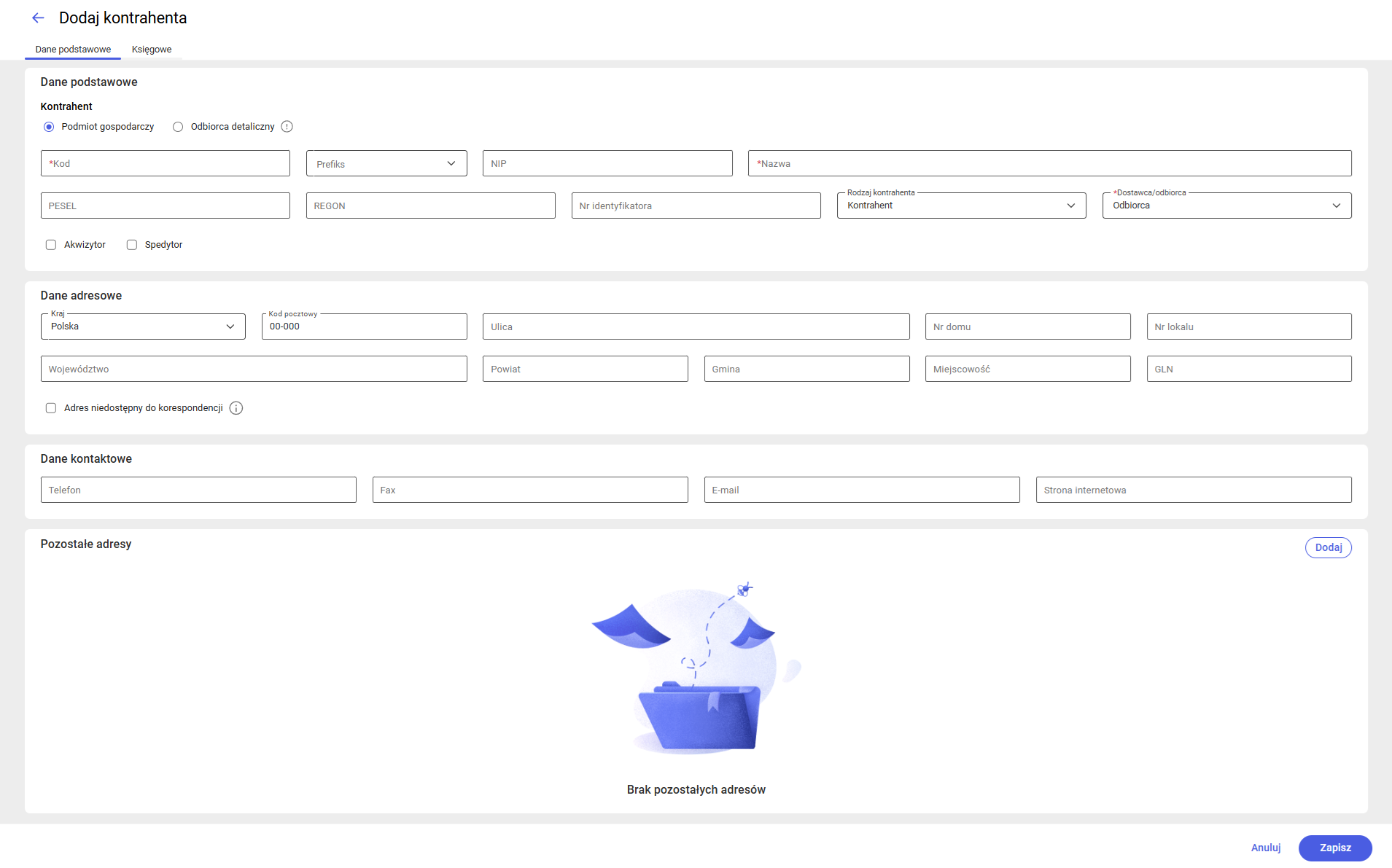
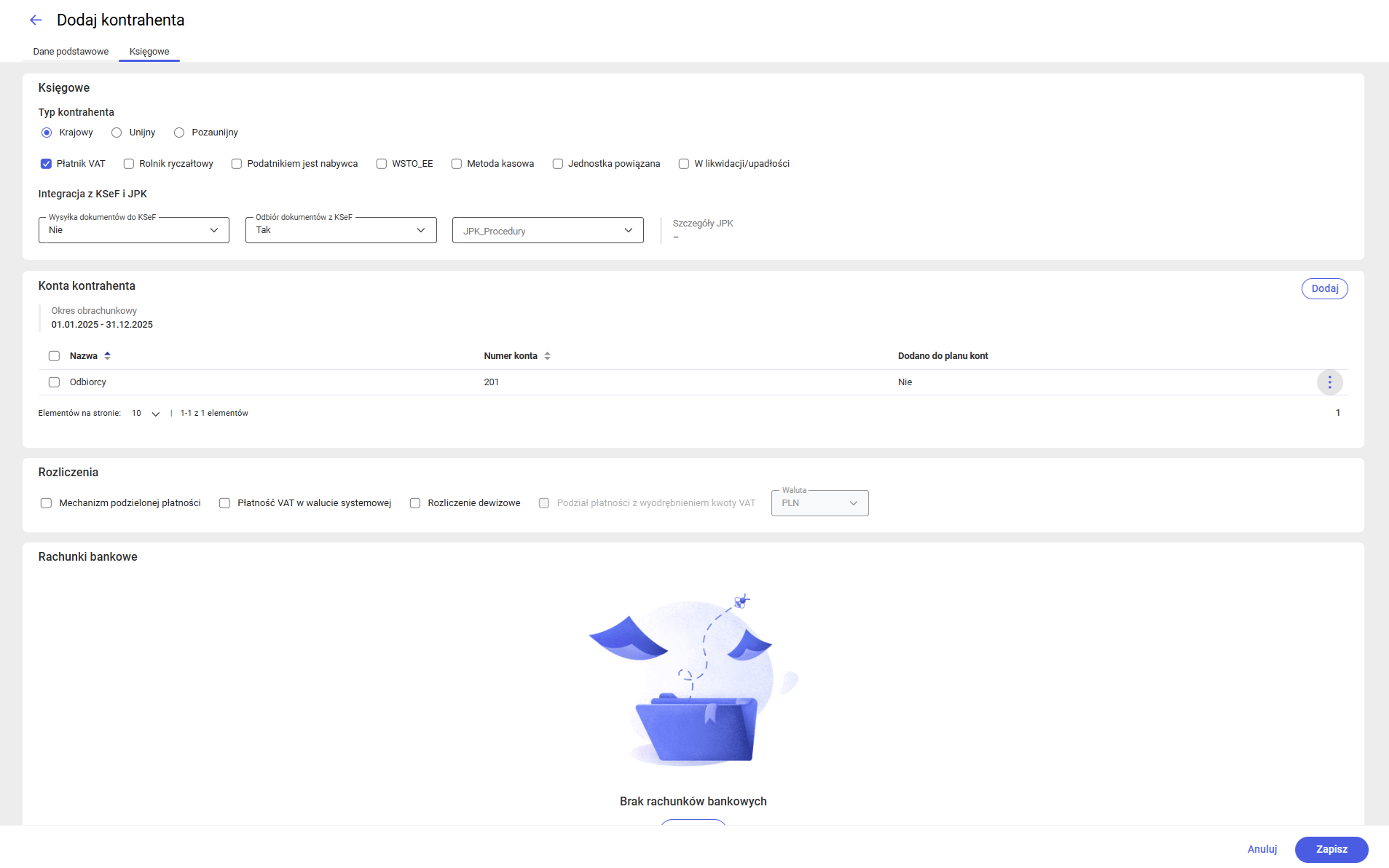
Dane podstawowe
Podstawowe dane dostępne podczas dodawania nowego kontrahenta podzielone są na 4 sekcje:
- Dane podstawowe

-
- Wybór opcji Podmiot gospodarczy powoduje, że po wpisaniu numeru NIP dane kontrahenta (nazwa, regon, dane adresowe, dane kontaktowe) będą automatycznie pobierane z GUS
- Wybór opcji Odbiorca detaliczny powoduje automatyczne odznaczenie parametru Płatnik VAT na zakładce [Księgowe]
- Po zaznaczeniu parametru Akwizytor wyświetlone zostaje pole pozwalające wpisać wysokość prowizji dla akwizytora

-
- Po zaznaczeniu parametru Spedytor wyświetlone zostaje pole z możliwością wyboru spedytora
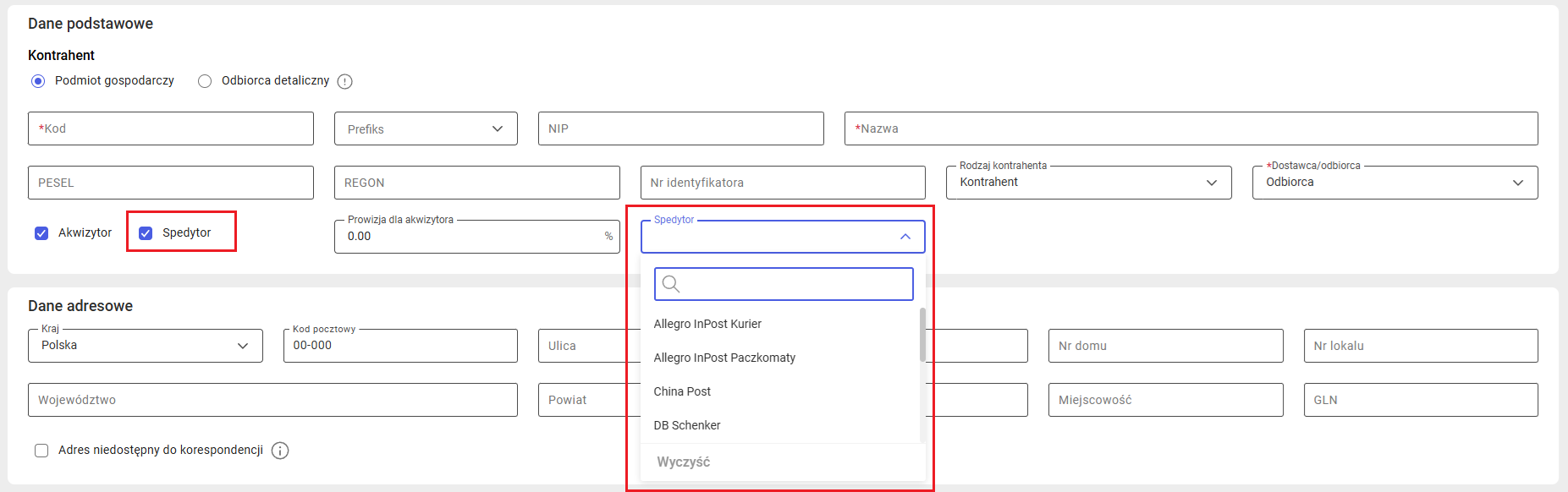
- Dane adresowe

-
- Wybór kraju przeznaczenia innego niż Polska powoduje automatyczną zmianę opisu pól związanych z regionem kontrahenta

-
- Dla polskich kontrahentów po wpisaniu kodu pocztowego system podpowiada dane regionalne związane z kodem (województwo, powiat oraz miejscowość)
- Dane kontaktowe

- Adresy
- Podczas dodawania kontrahenta Użytkownik ma możliwość zarejestrowania dodatkowych adresów
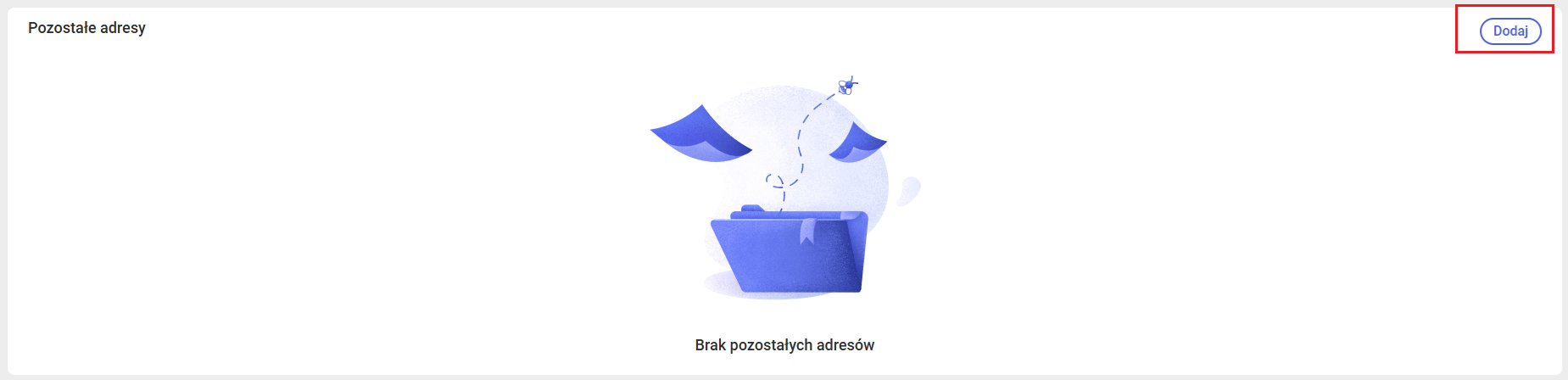
-
- Dane podstawowe na nowo dodawanym adresie kopiowane są z głównego adresu kontrahenta, Użytkownik może je dowolnie zmienić
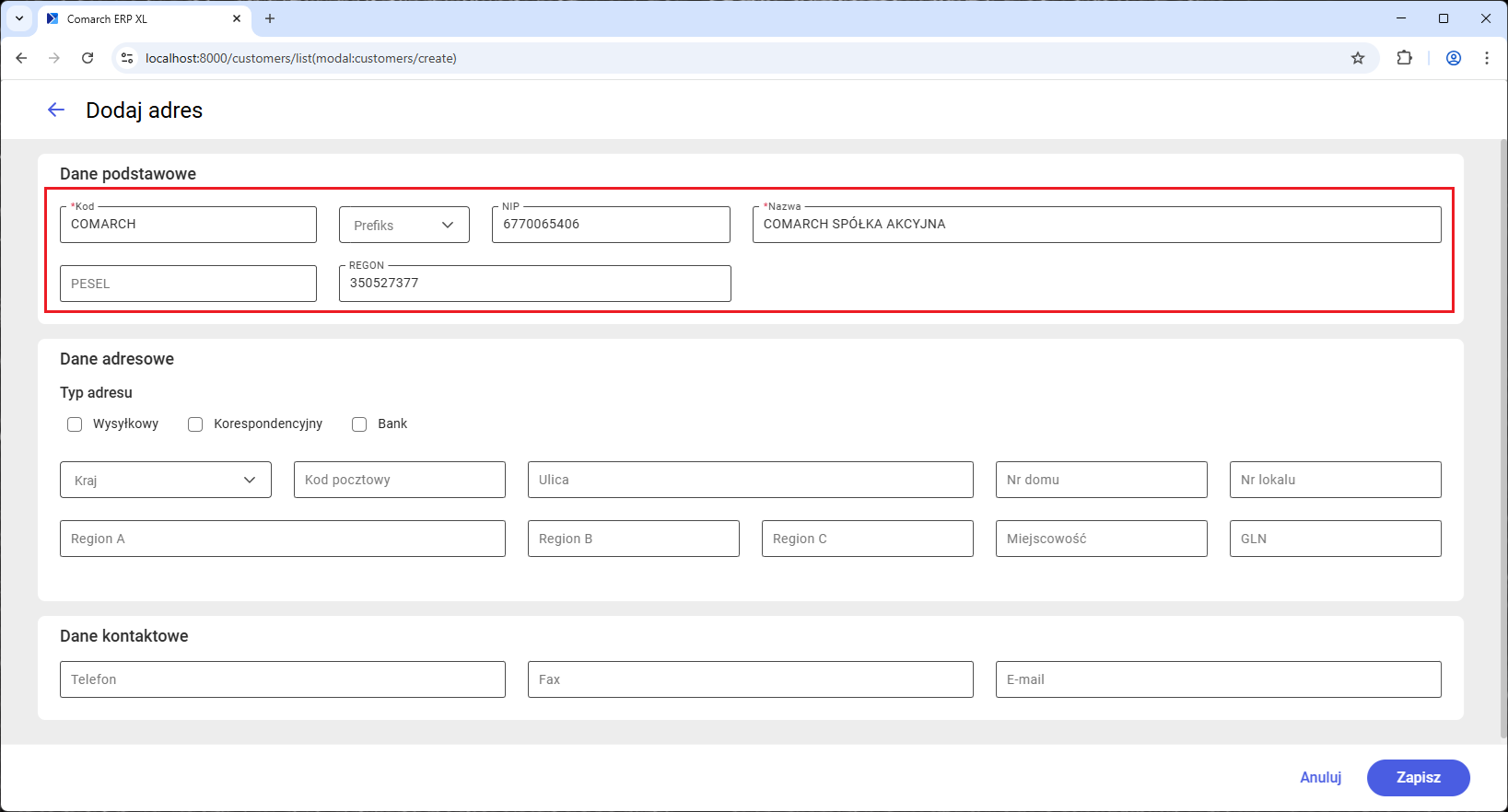
-
- Na dodatkowym adresie można ustawić, jaki jest jego typ, a w przypadku adresu wysyłkowego można dodatkowo oznaczyć domyślny adres do wysyłki


Dane księgowe
Podczas dodawania kontrahenta dostępne do sparametryzowania są podstawowe dane księgowe podzielone na tematyczne sekcje.
- Dane księgowe

-
- W zależności od typu kontrahenta i wartości parametru Płatnik VAT aktywowane są pozostałe parametry:
- Dla kontrahenta krajowego będącego płatnikiem VAT aktywne są wszystkie parametry, przy czym zaznaczenie parametru Podatnikiem jest nabywca dezaktywuje parametr WSTO_EE
- Dla kontrahenta krajowego nie będącego płatnikiem VAT i rolnikiem ryczałtowym nieaktywne są parametry Podatnikiem jest nabywca oraz Metoda kasowa
- Dla kontrahenta krajowego nie będącego płatnikiem VAT ale będącego rolnikiem ryczałtowym nieaktywny jest parametr Podatnikiem jest nabywca
- Dla kontrahenta unijnego i pozaunijnego nieaktywne są parametry Rolnik ryczałtowy oraz Podatnikiem jest nabywca
- Dla kontrahenta unijnego i pozaunijnego nie będącego płatnikiem VAT nieaktywne są parametry Rolnik ryczałtowy, Podatnikiem jest nabywca oraz Metoda kasowa
- Dla kontrahenta pozaunijnego nieaktywny jest parametr WSTO_EE
- Możliwe jest sparametryzowanie integracji kontrahenta z KSeF i JPK w następującym zakresie:
- Wysyłka dokumentów do KSeF:
- Tak
- Nie
- Tak, ale poza systemem
- Wysyłka dokumentów do KSeF:
- W zależności od typu kontrahenta i wartości parametru Płatnik VAT aktywowane są pozostałe parametry:

-
-
- Odbiór dokumentów z KSeF:
- Tak
- Nie
- Tak, ale poza systemem
- Odbiór dokumentów z KSeF:
-
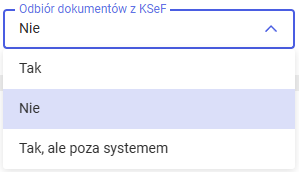
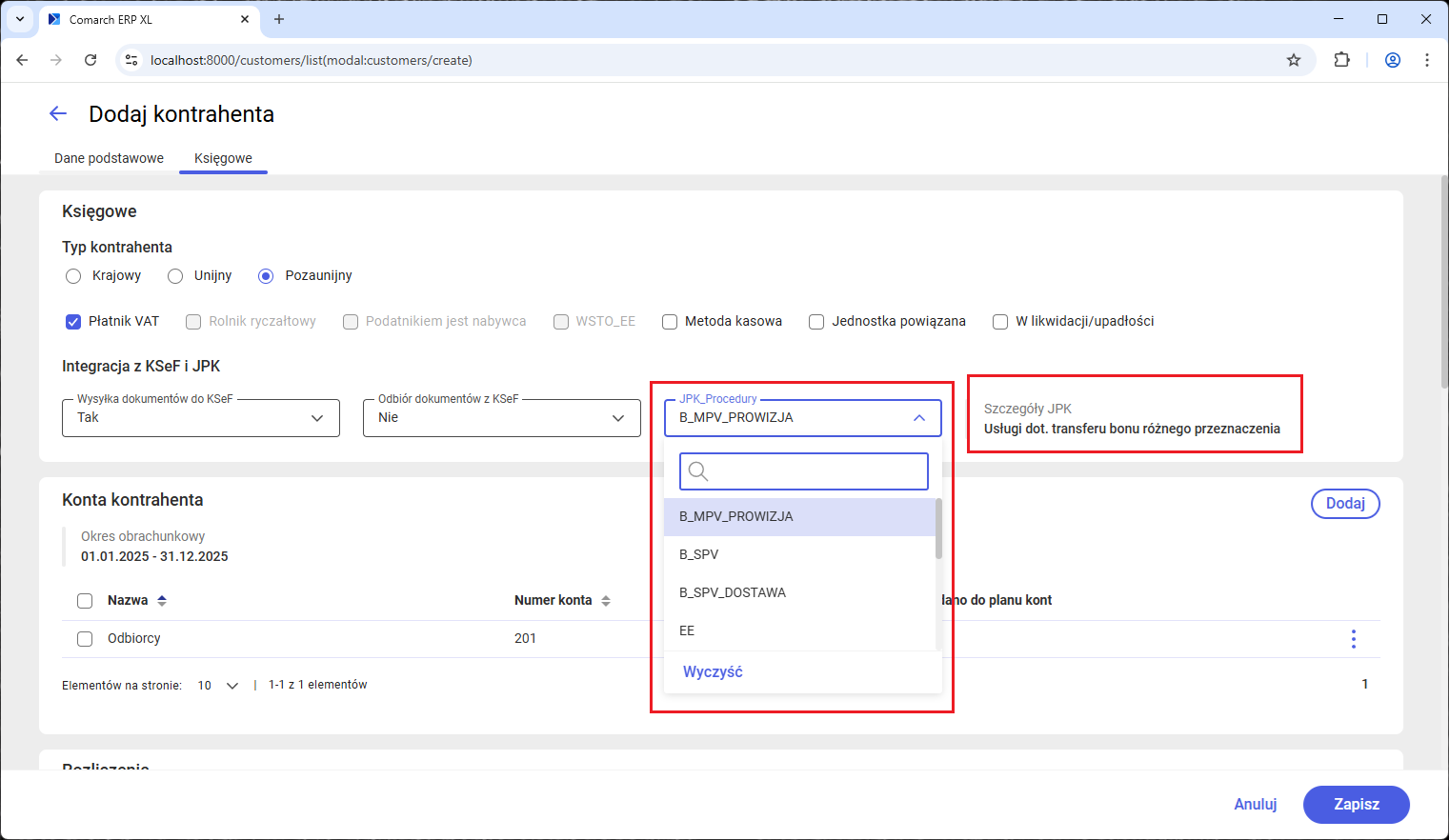
- Konta kontrahenta
Podczas dodawania kontrahenta możliwe jest dodanie konta księgowego dla odbiorcy i dostawcy.
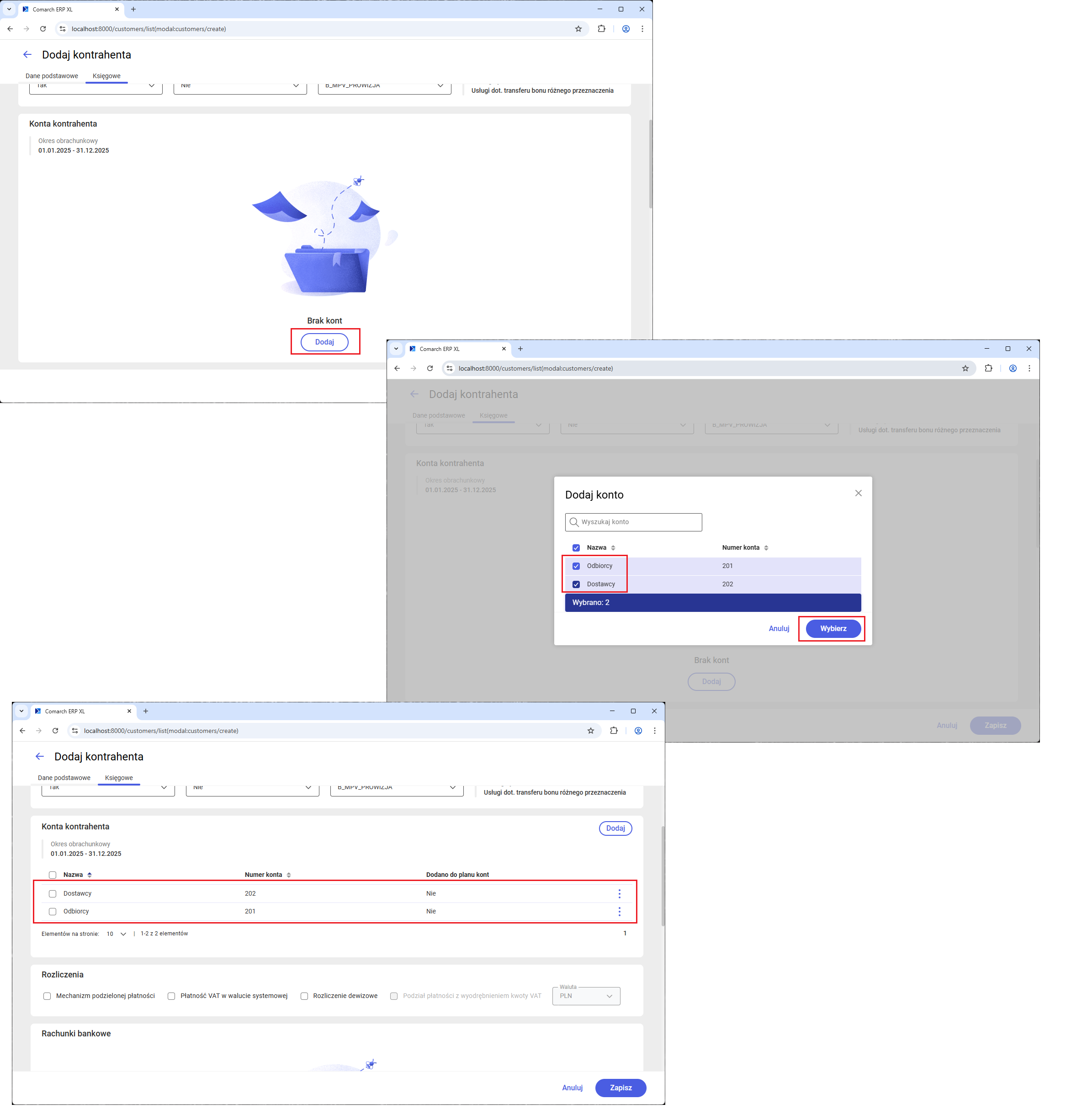
- Rozliczenia
- Podczas dodawania kontrahenta można ustalić parametry związane z rozliczeniami z kontrahentem

-
- Pomiędzy parametrami istnieją następujące zależności:
- Zaznaczenie parametru Rozliczenie dewizowe aktywuje pola Podział płatności z wyodrębnieniem kwoty VAT oraz Waluta
- Pomiędzy parametrami istnieją następujące zależności:

-
-
- Wybór waluty innej niż PLN (systemowa) powoduje dezaktywację parametru Mechanizm podzielonej płatności
-
Sekcje Rachunki bankowe oraz Przypisane rejestry bankowe w wersji 2025.1 są jedynie wyświetlane bez możliwości ich parametryzowania.
Obsługa tych sekcji udostępniona zostanie w kolejnych wersjach systemu.
Podgląd karty kontrahenta
Z poziomu listy kontrahentów po kliknięciu w kod kontrahenta lub wybór w menu kontekstowym na kontrahencie opcji Podgląd wyświetlona zostanie karta kontrahenta w trybie podglądu.
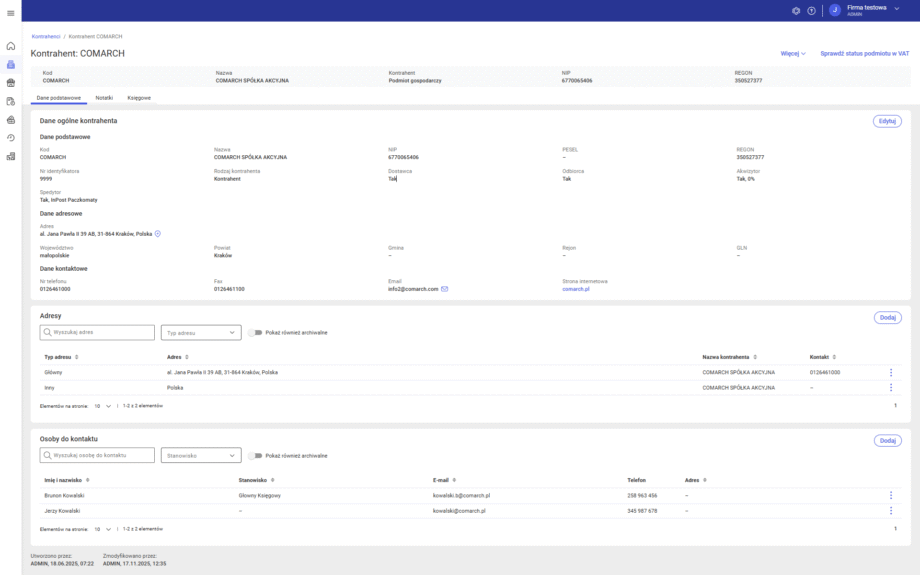
- Na kartotece w trybie podglądu wszystkie kontrolki są tylko do odczytu
- W trybie podglądu na kartotece kontrahenta można z poziomu nagłówka wykonać następujące operacje:
- Sprawdzenie statusu podmiotu w VAT (dla podmiotów gospodarczych)
- Archiwizacja/cofnięcie archiwizacji
- Wstrzymanie/wznowienie transakcji
- Wstrzymanie/wznowienie zamówień
- Usunięcie karty
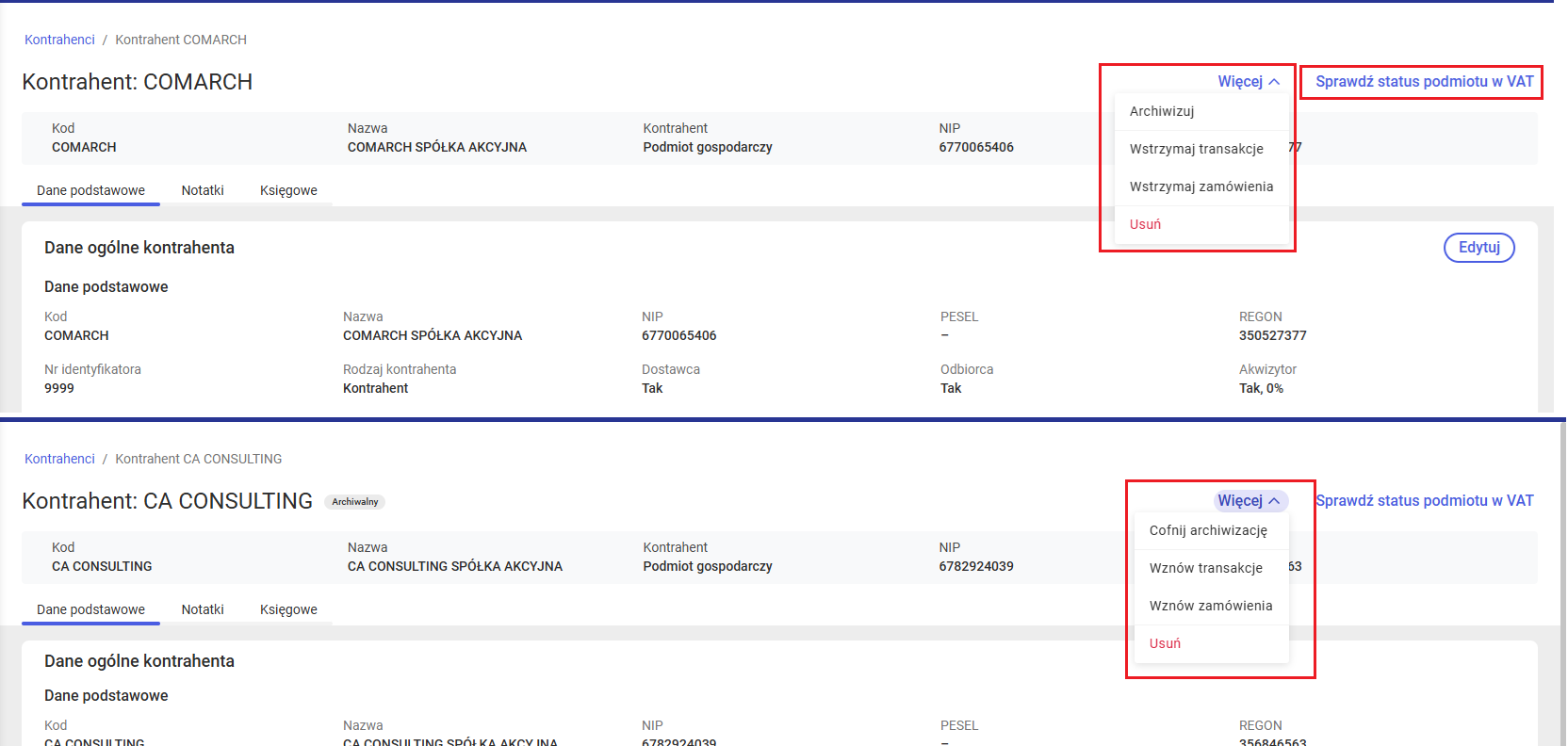
- W trybie podglądu na zakładce [Dane podstawowe] wyświetlana jest sekcja Osoby do kontaktu
- Na zakładce korzystać można z wyszukiwarki
- Listę osób kontaktowych można filtrować wg stanowiska
- Użytkownik może decydować, czy mają być prezentowane także archiwalne osoby

W wersji 2025.1 nie można wykonywać żadnych operacji dla osób kontaktowych z poziomu karty kontrahenta.
Dodawanie i edycja osób kontaktowych możliwe jest z poziomu obszaru CRM.
Obsługa osób kontaktowych na karcie kontrahenta udostępniona zostanie w kolejnych wersjach systemu.
- Na kartotece w trybie podglądu dostępna jest zakładka [Notatki]
![Zakładka [Notatki] na kartotece kontrahenta](https://pomoc.comarch.pl/xl/wp-content/uploads/2025/11/word-image-63008-103.png)
- Szczegółowy opis zakładki dostępny będzie w rozdziale poświęconym obszarowi CRM
Edycja danych kontrahenta
W interfejsie webowym systemu Comarch ERP XL edycji podlegają poszczególne sekcje karty kontrahenta (nie ma trybu edycji całej kartoteki).
Takie podejście pozwoli na elastyczne zarządzanie uprawnieniami związanymi z kontrahentem.
- Edycja sekcji Dane ogólne
- Po naciśnięciu w prawym górnym rogu przycisku Edytuj sekcja dane ogólne wyświetlona zostaje w trybie do edycji.
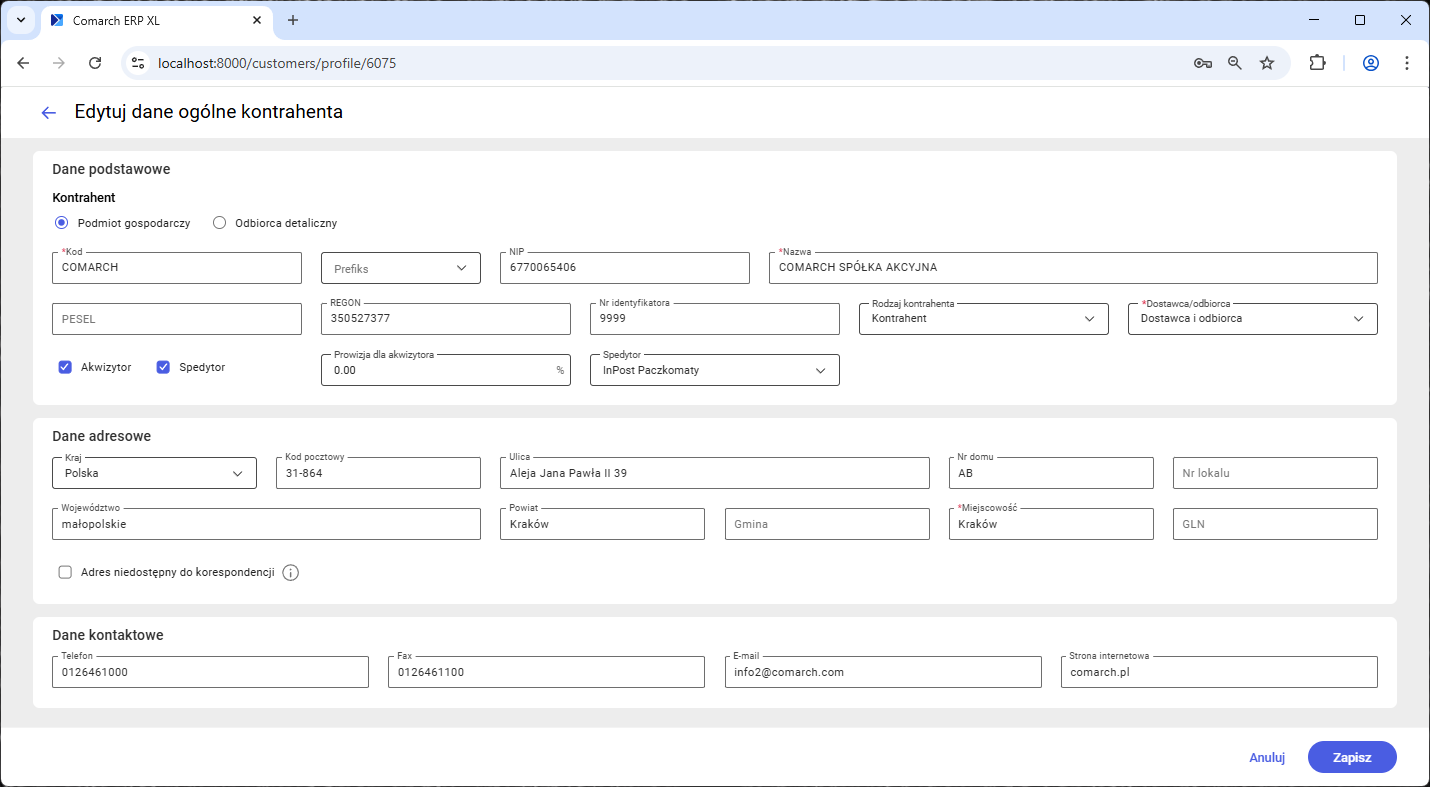
-
- Edytowalne są wszystkie pola w sekcji
- Po zapisaniu zmian następuje powrót do trybu podglądu karty kontrahenta wyświetlającym zaktualizowane dane podstawowe
- W sekcji Adresy możliwe jest wykonywanie następujących operacji:
- Dodawanie nowego adresu (formularz nowego adresu jest identyczny, jak na kartotece nowo dodawanego kontrahenta)
- Podgląd adresu
- Edycja adresu
- Dla adresów o innym typie niż główny archiwizacja oraz usuwanie
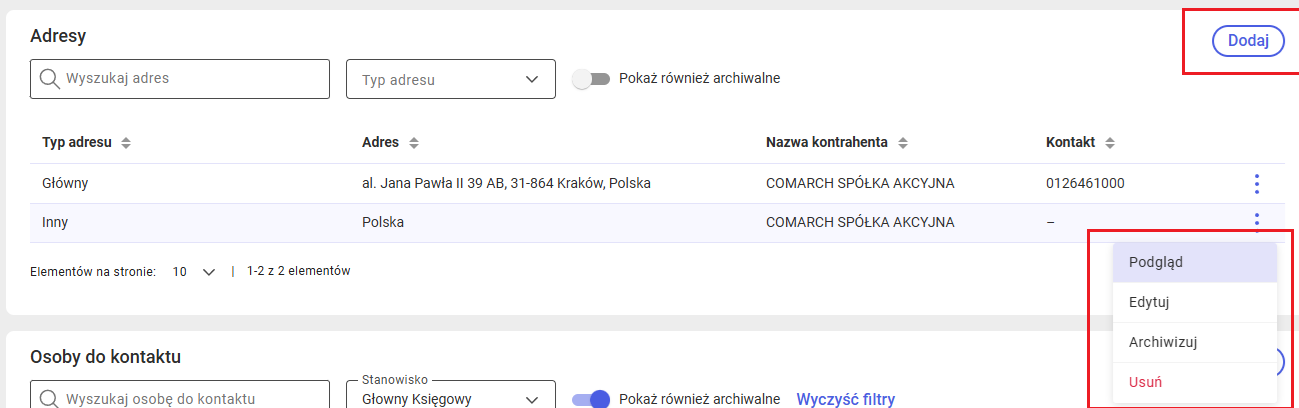
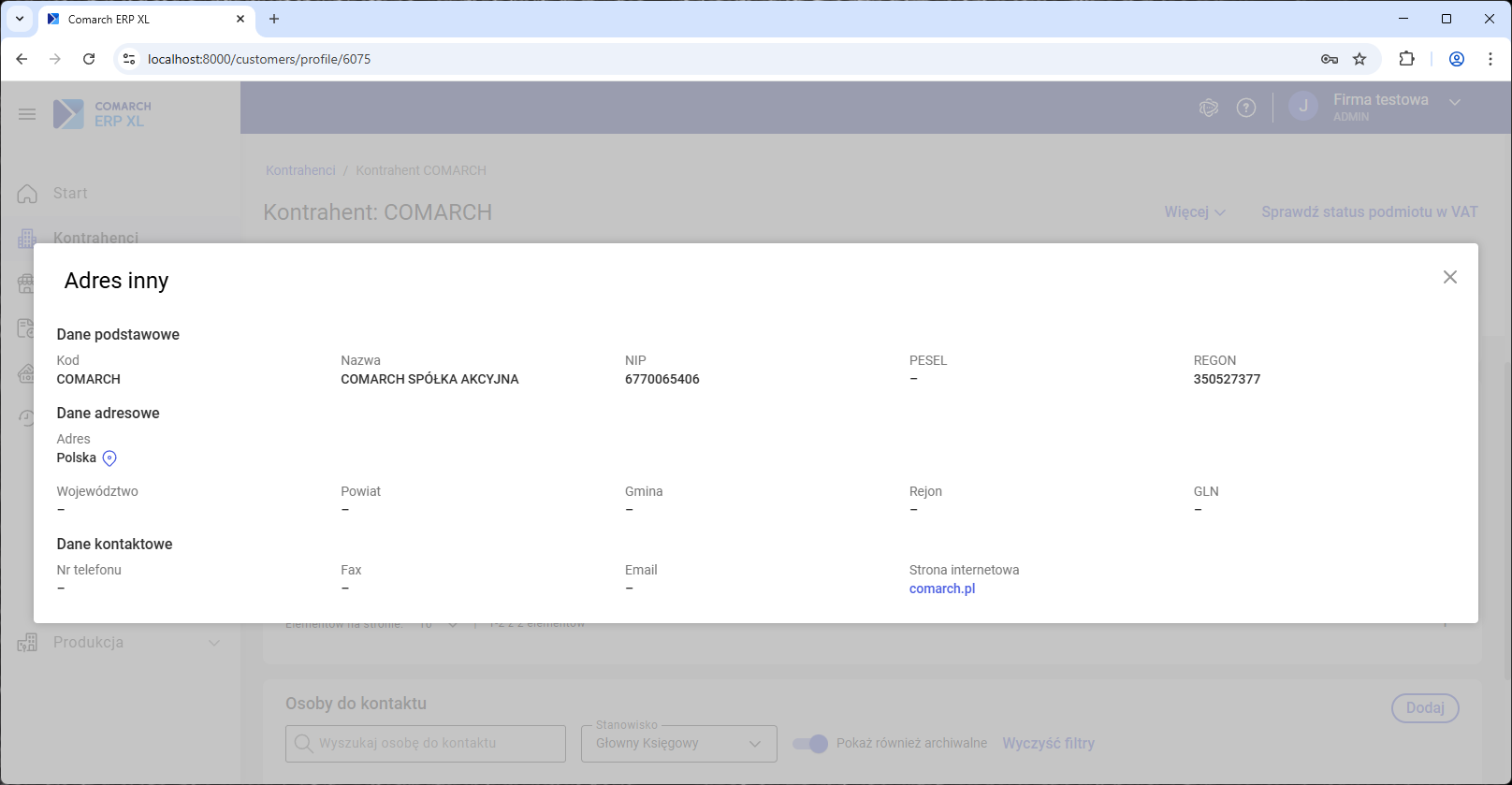
Towary
Po wyborze w panelu bocznym opcji Towary wyświetlona zostaje lista towarów.Lista towarów
Na liście towarów wyświetlane są podstawowe informacje dotyczące kart towarowych takie jak:- Kod
- Nazwa
- Domyślny kod EAN
- Symbol
- Domyślna cena sprzedaży
- Podstawowa jednostka miary
- Ilość do sprzedaży
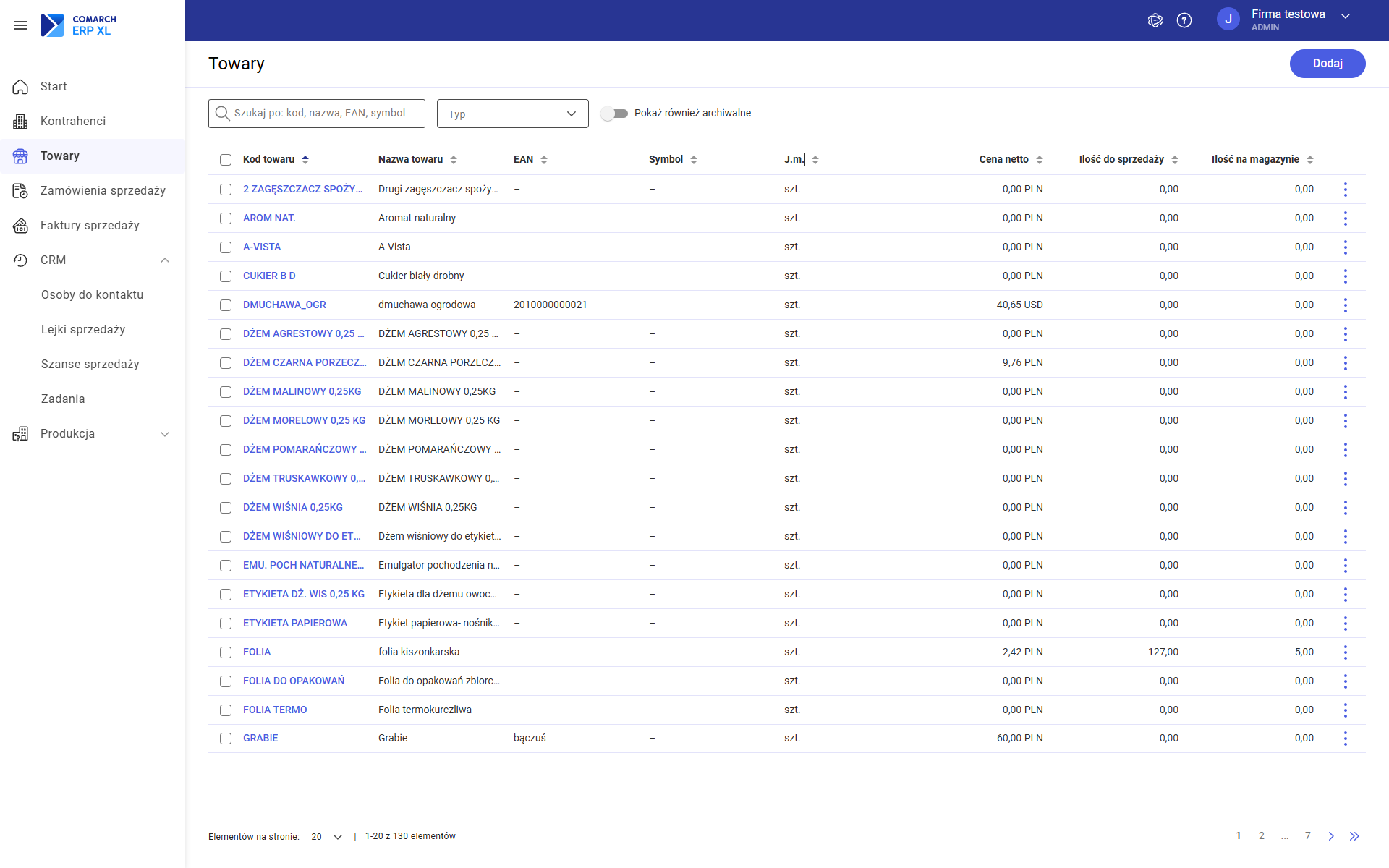
- Na liście towarów Użytkownik może korzystać z wyszukiwarki zawężającej listę do pozycji zawierających wpisaną frazę
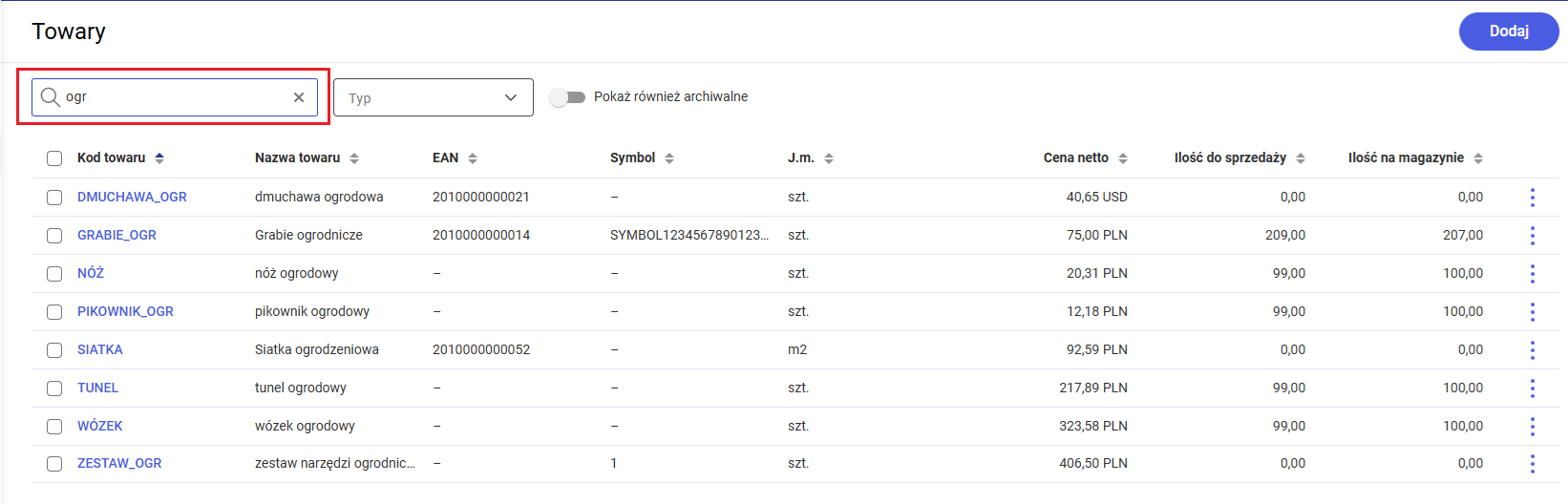
- Lista może być filtrowana wg typu
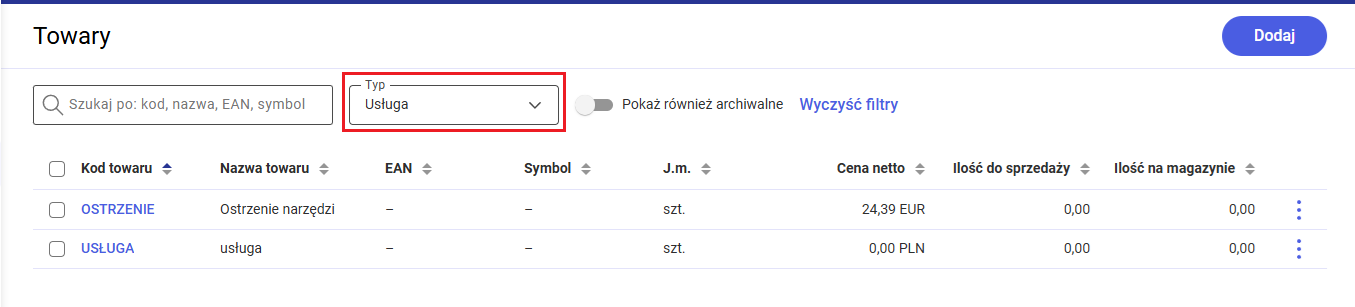
- Możliwe jest wyświetlanie także towarów archiwalnych
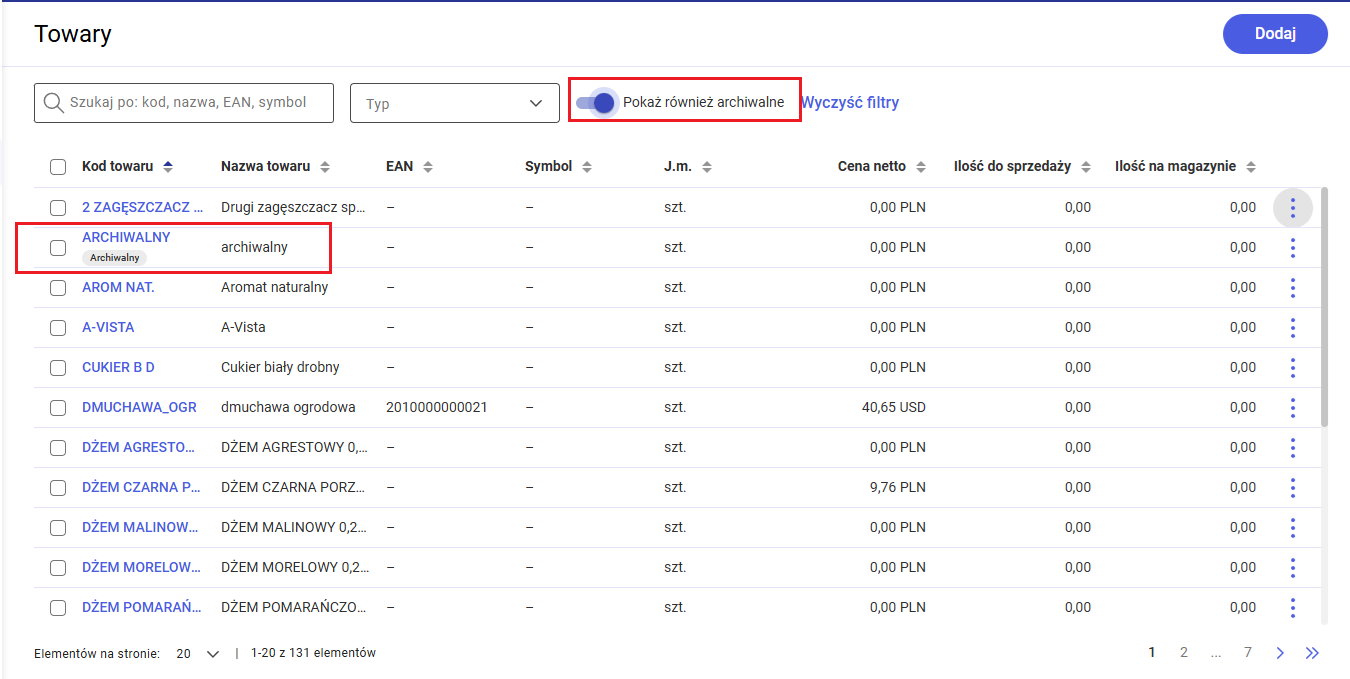
Operacje dostępne na liście towarów
Na liście towarów udostępniono następujące opcje:- Dodawanie towaru
- Podgląd karty towaru
- Archiwizowanie towaru
- Usuwanie towaru
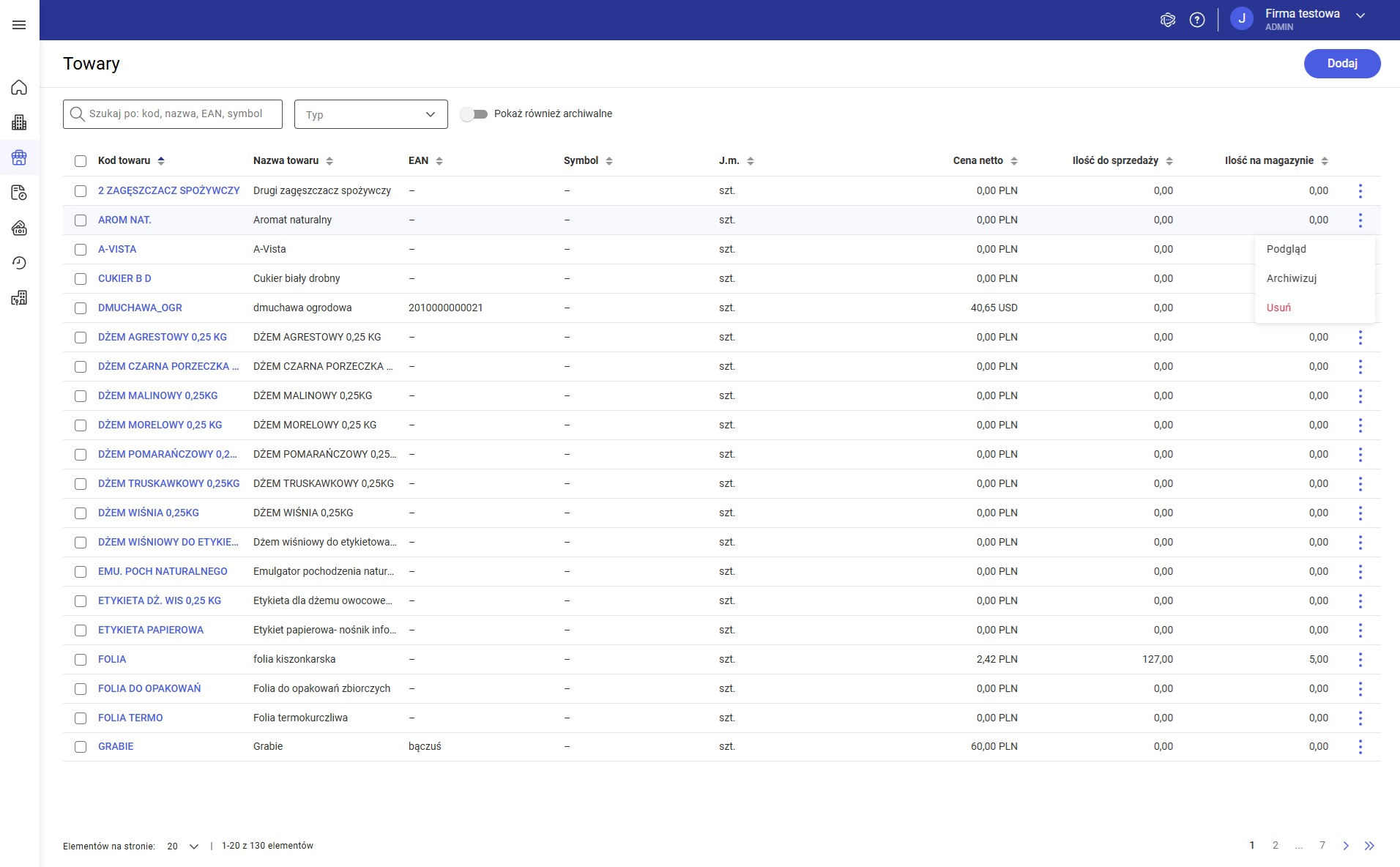
Archiwizacja towaru
Po wyborze opcji Archiwizuj pojawia się dodatkowe okno z pytaniem, czy Użytkownik na pewno chce zarchiwizować wybrany towar.
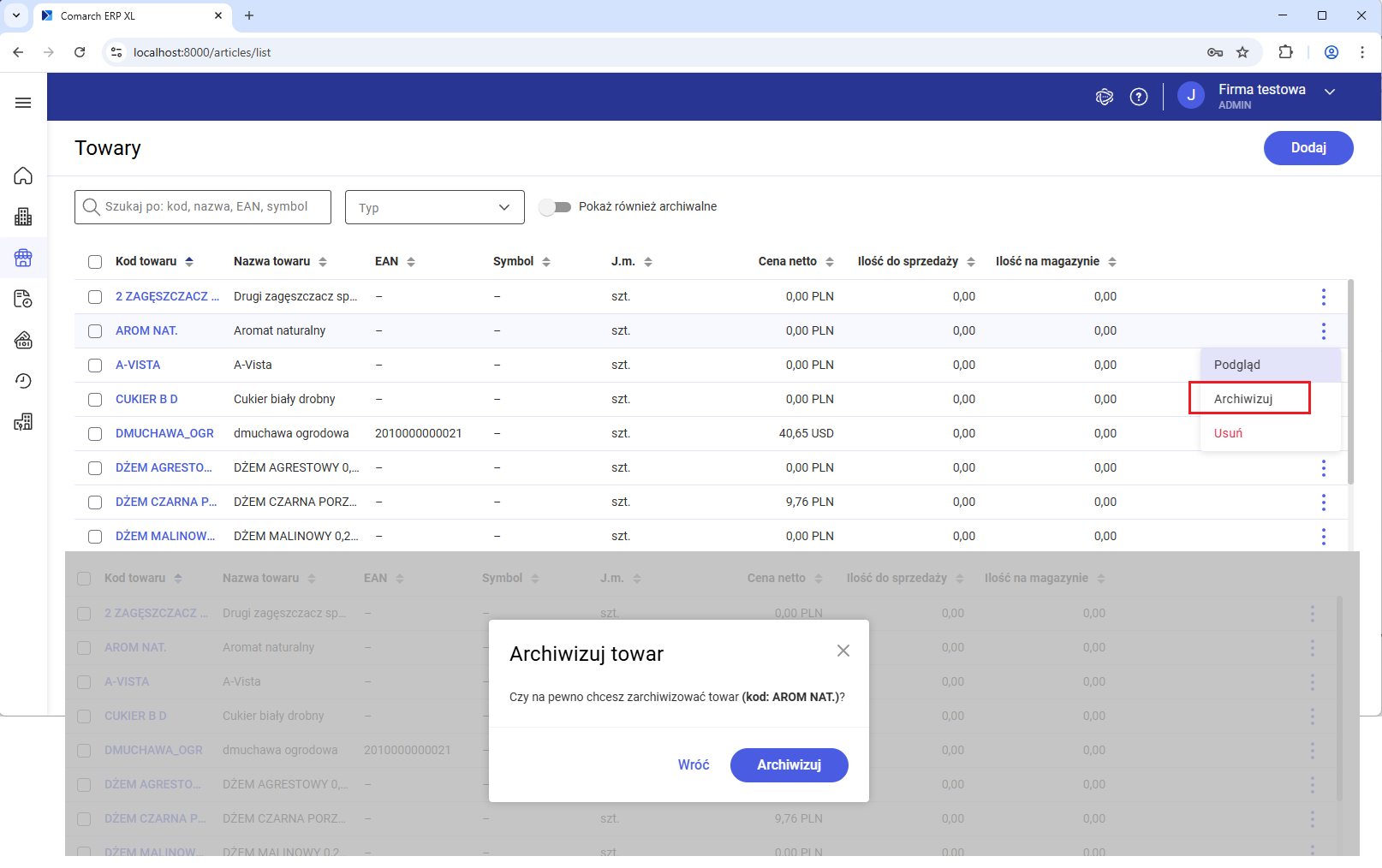
Po potwierdzeniu chęci archiwizacji towar zostaje oznaczony, jako archiwalny i od tej pory będzie wyświetlany na liście wyłącznie wtedy, gdy włączone jest wyświetlanie archiwalnych kartotek.
Usuwanie towaru
Z poziomu menu kontekstowego dostępna jest opcja do usuwania towaru.
Po naciśnięciu przycisku Usuń wyświetlane jest dodatkowe okno z pytaniem, czy Użytkownik chce na pewno usunąć towar.
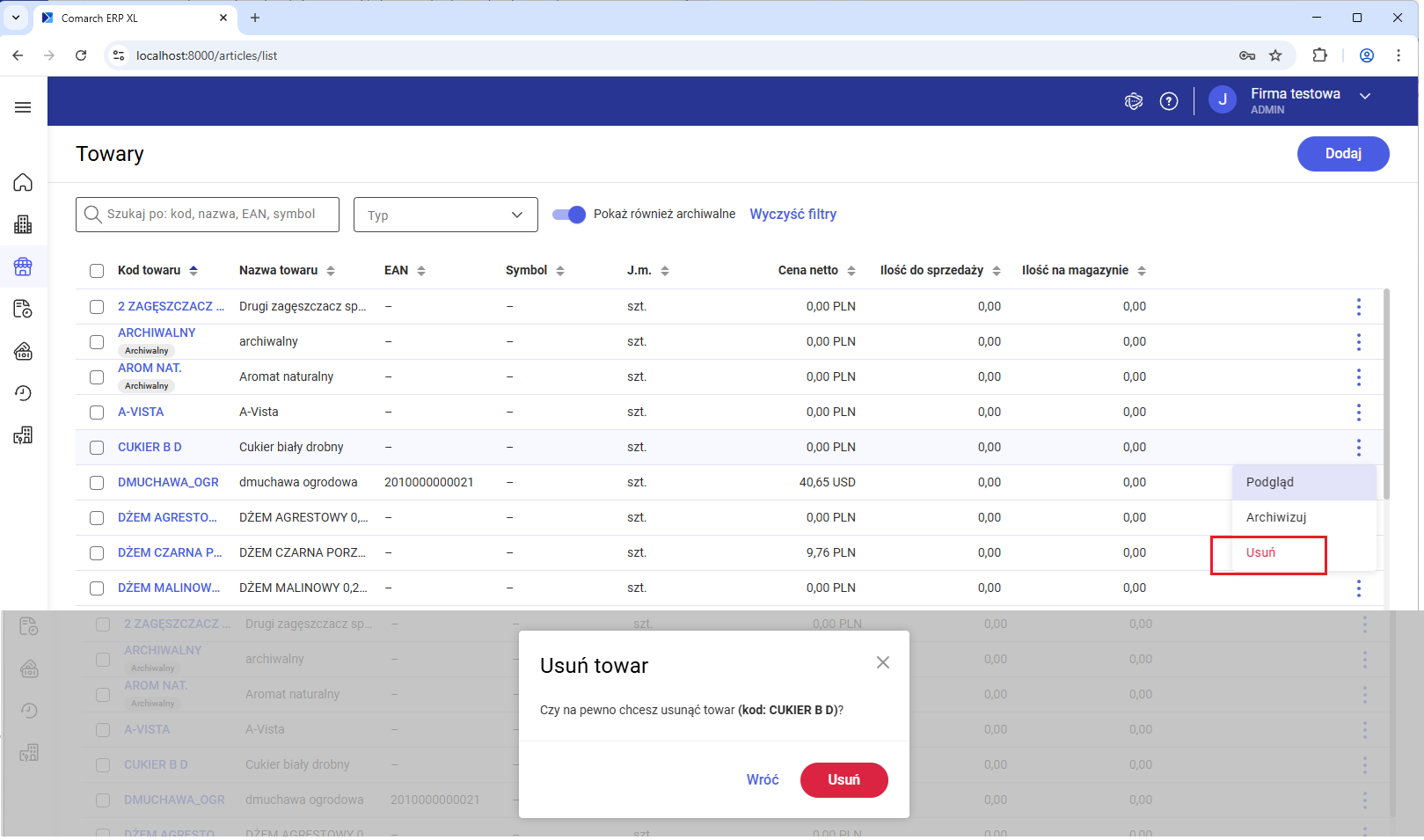
Po potwierdzeniu chęci usunięcia towaru system weryfikuje, czy kartotekę można usunąć:
- Można – towar zostaje usunięty, o czym Użytkownik zostaje poinformowany stosownym komunikatem
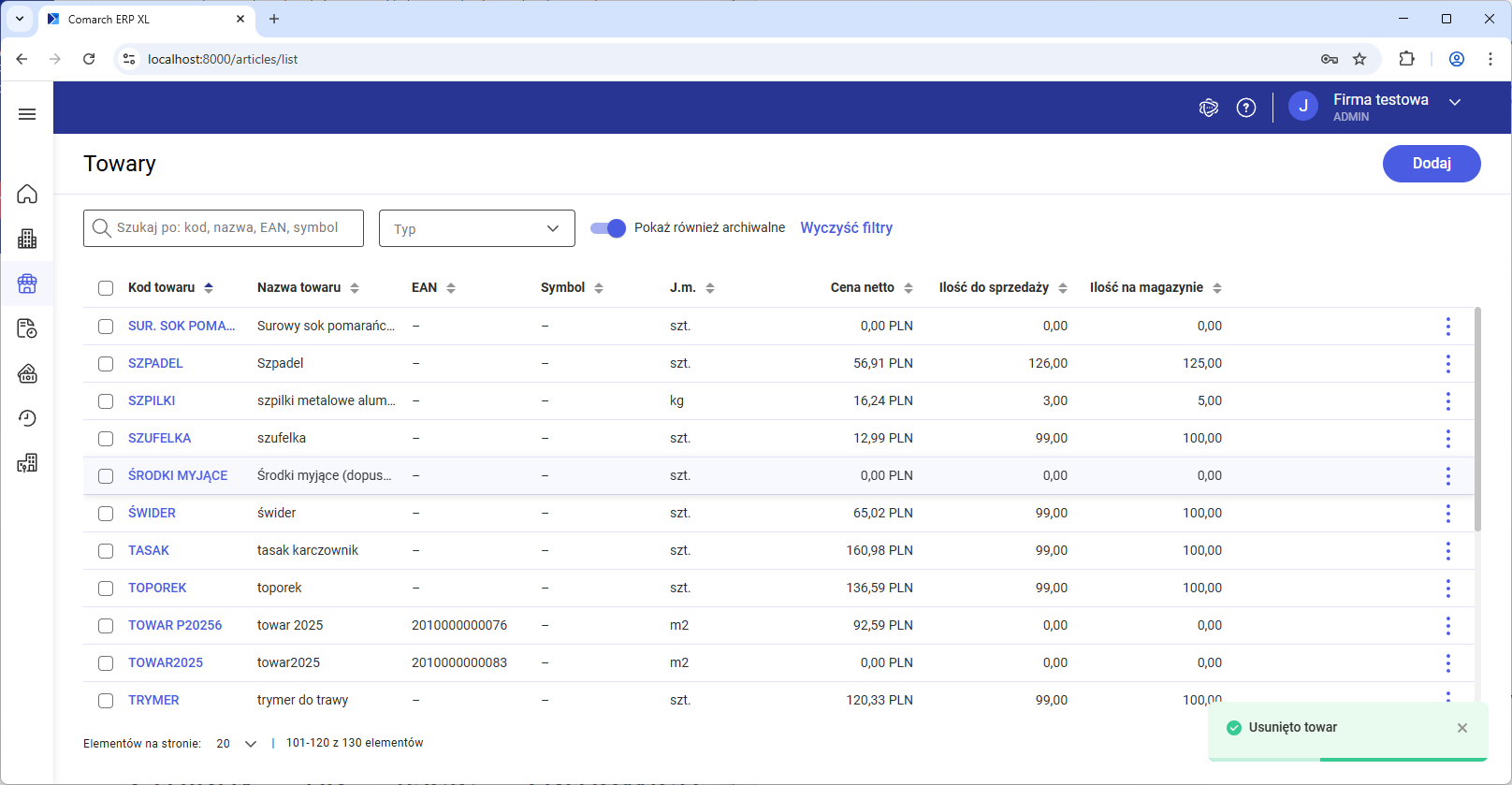
- Nie można – wyświetlany jest stosowny komunikat i kartoteka nie zostaje usunięta
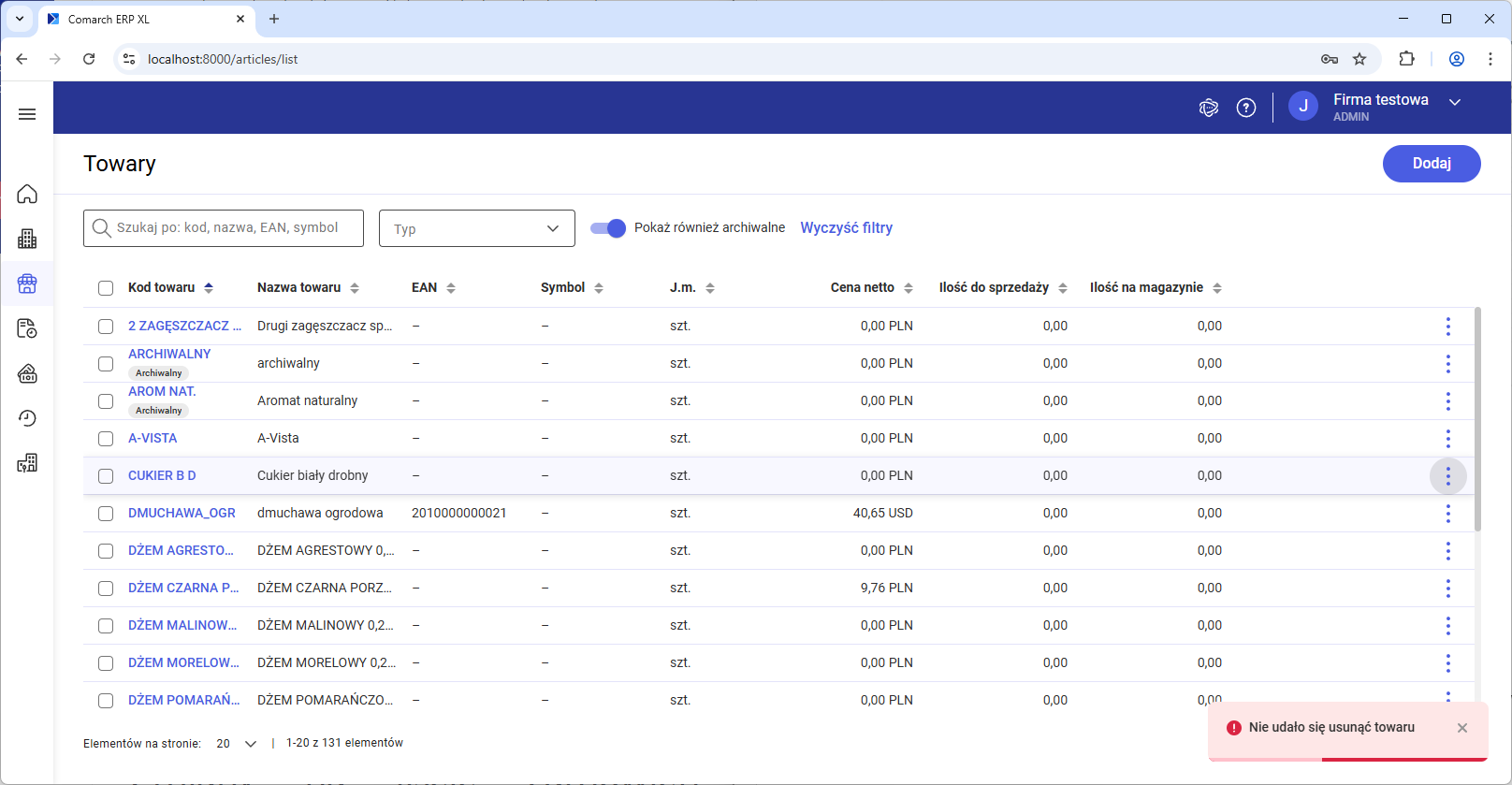
W wersji 2025.1 usuwać towary można wyłącznie pojedynczo za pomocą opcji z menu kontekstowego. W kolejnych wersjach udostępnione będzie usuwanie wielu zaznaczonych towarów.
Karta towaru
W wersji 2025.1 udostępniona została kartoteka towaru.
Dodawanie towaru
Dodanie towaru można wykonać z poziomu ekranu startowego lub bezpośrednio z listy towarów.
Możliwe jest zdefiniowanie następujących elementów:
- Dane ogólne towaru
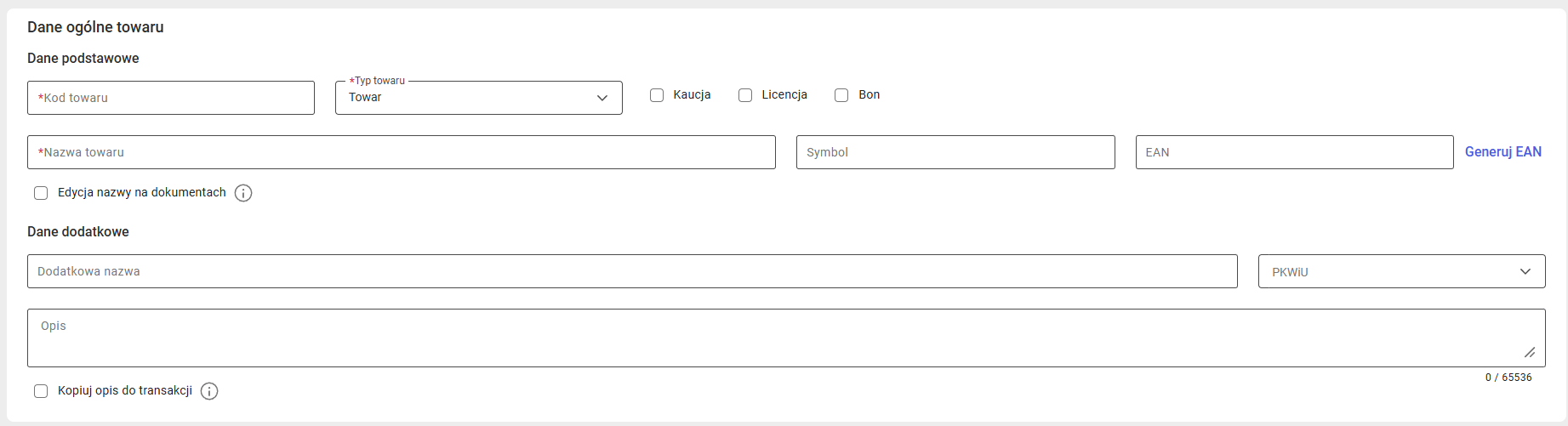
-
- Jeżeli jako typ towaru wybrana zostanie wartość Usługa, to wyświetlone zostaną dodatkowe pola dotyczące usługi
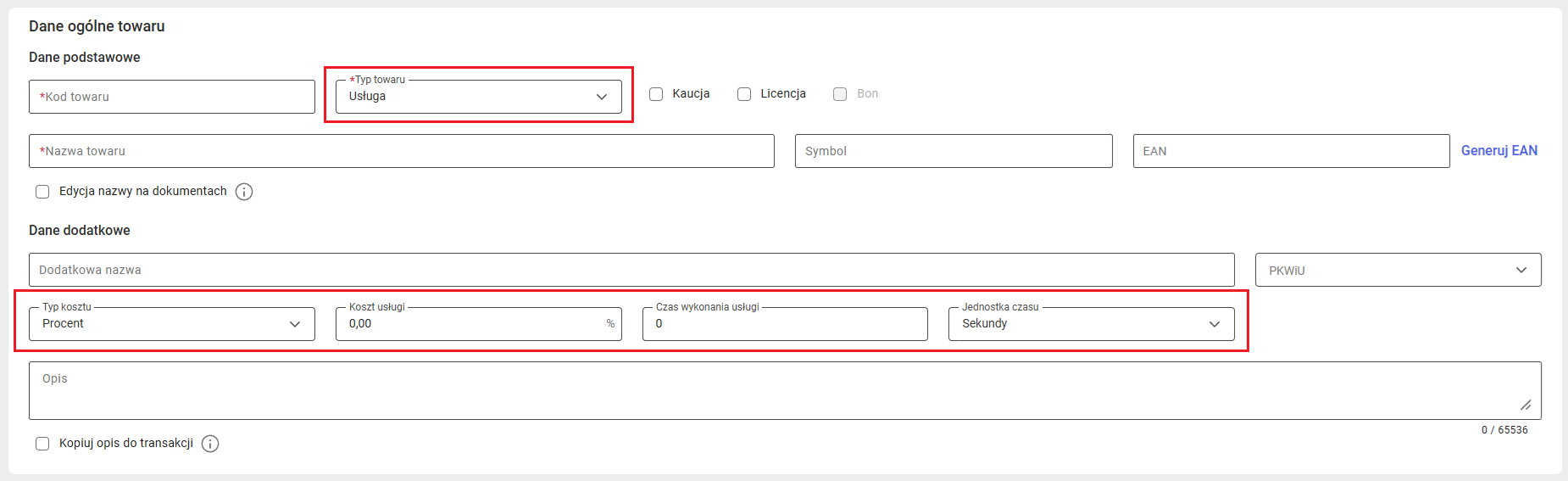
-
- Po zaznaczeniu parametru Bon wyświetlane są dodatkowe pola związane z bonem
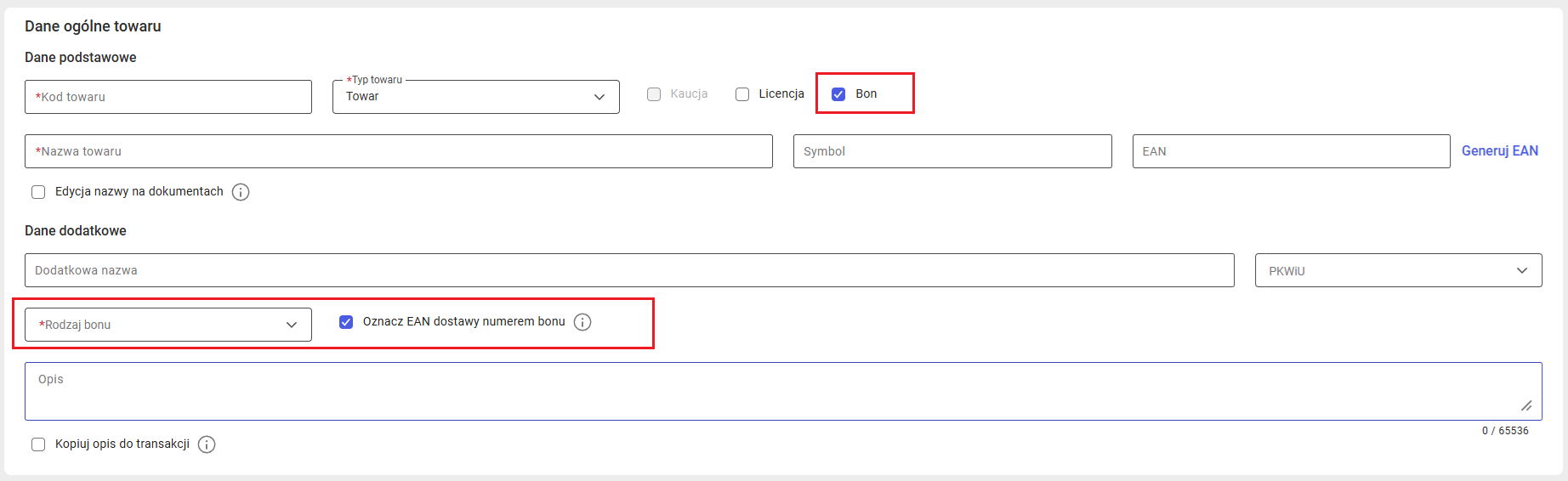
-
- Dane podatkowe i celne

-
- Po wyborze kodu CN stawki VAT zostają automatycznie zaktualizowane zgodnie ze stawką ustawioną dla kodu CN

-
- Na liście cen Użytkownik poprzez wybór wartości bezpośrednio w kontrolce Rodzaj ceny może dodawać na kartę towaru pozostałe ceny dostępne w centrum
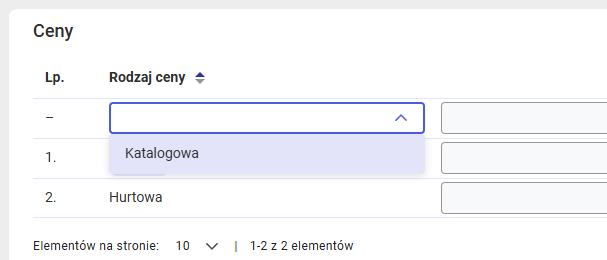
-
- Wartość ceny oraz walutę można określać bezpośrednio w kontrolkach
- Użytkownik może określać cenę domyślną
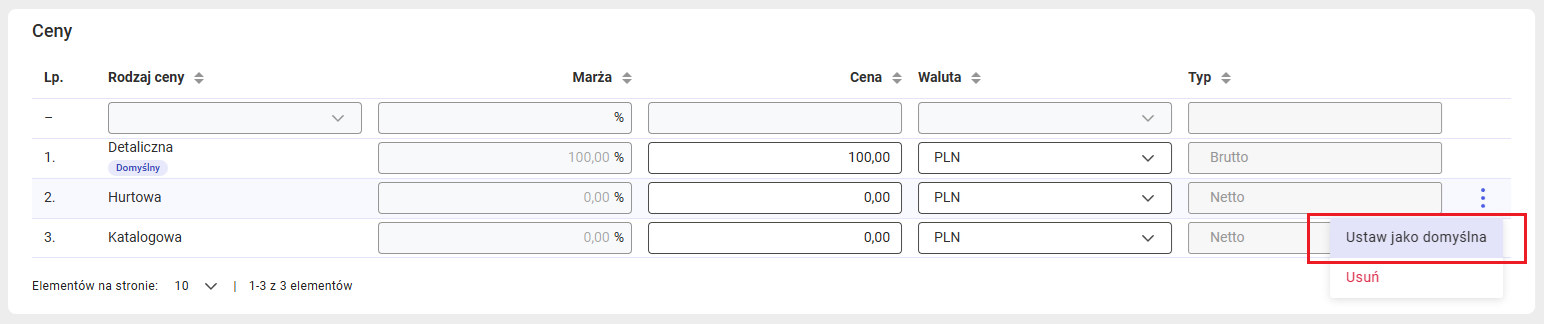
-
- Można usuwać cenę inną niż domyślna
- Dane handlowe
- Dane jednostki podstawowej

-
- Cechy towaru

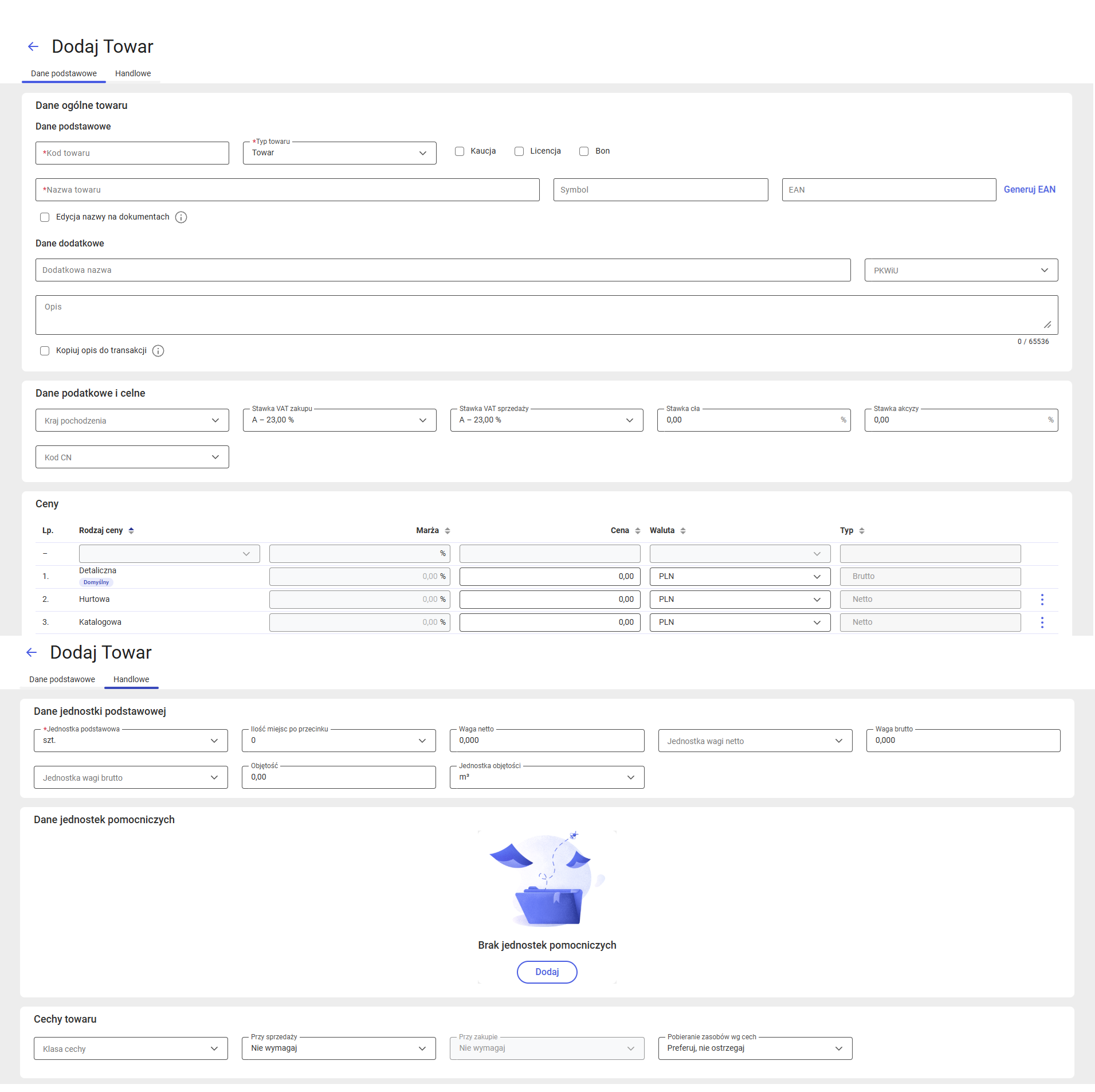
Podgląd karty towaru
Po kliknięciu w kod towaru lub po wyborze w menu kontekstowym opcji Podgląd wyświetlona zostaje kartoteka towaru w trybie podglądu.
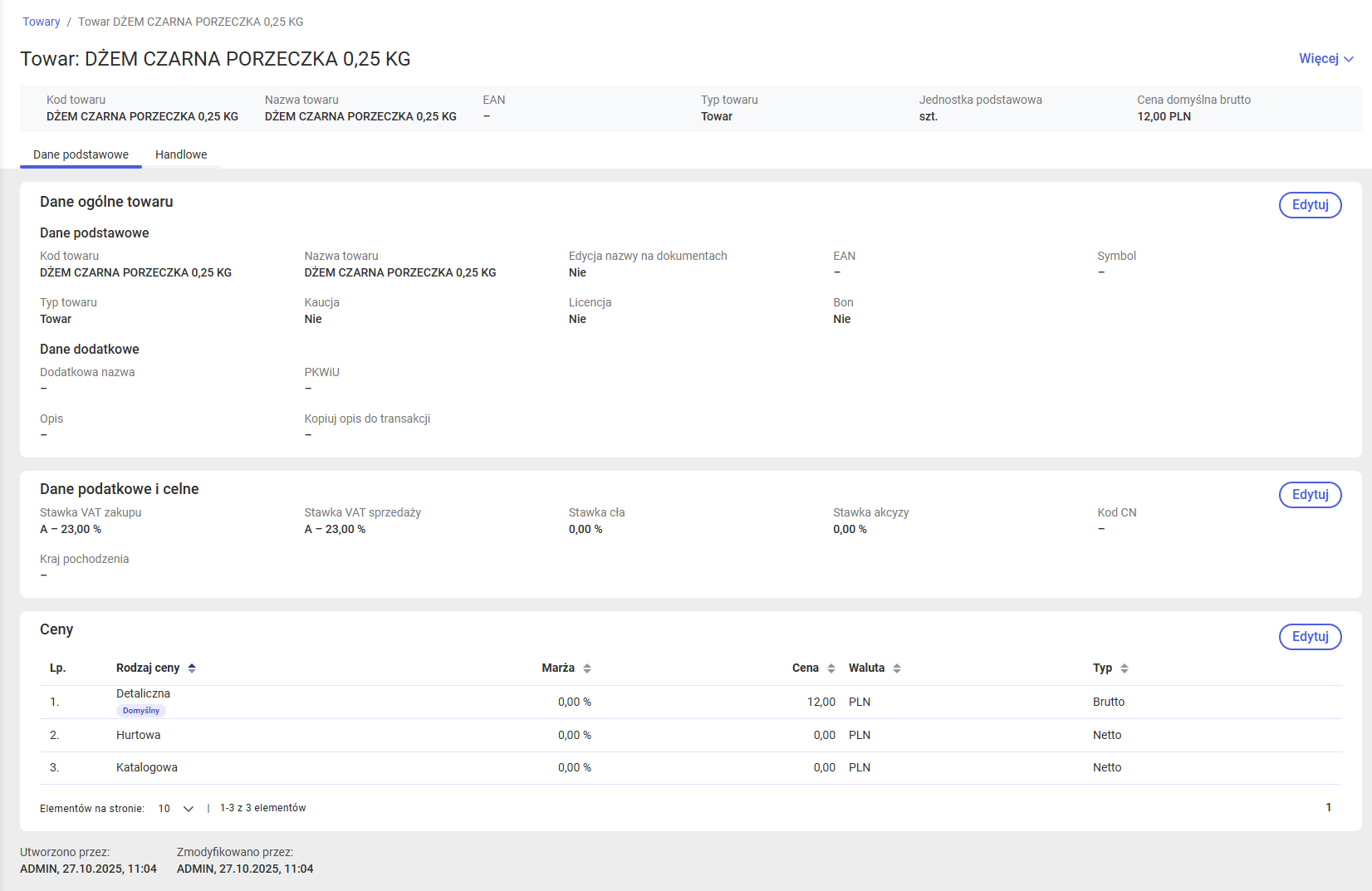
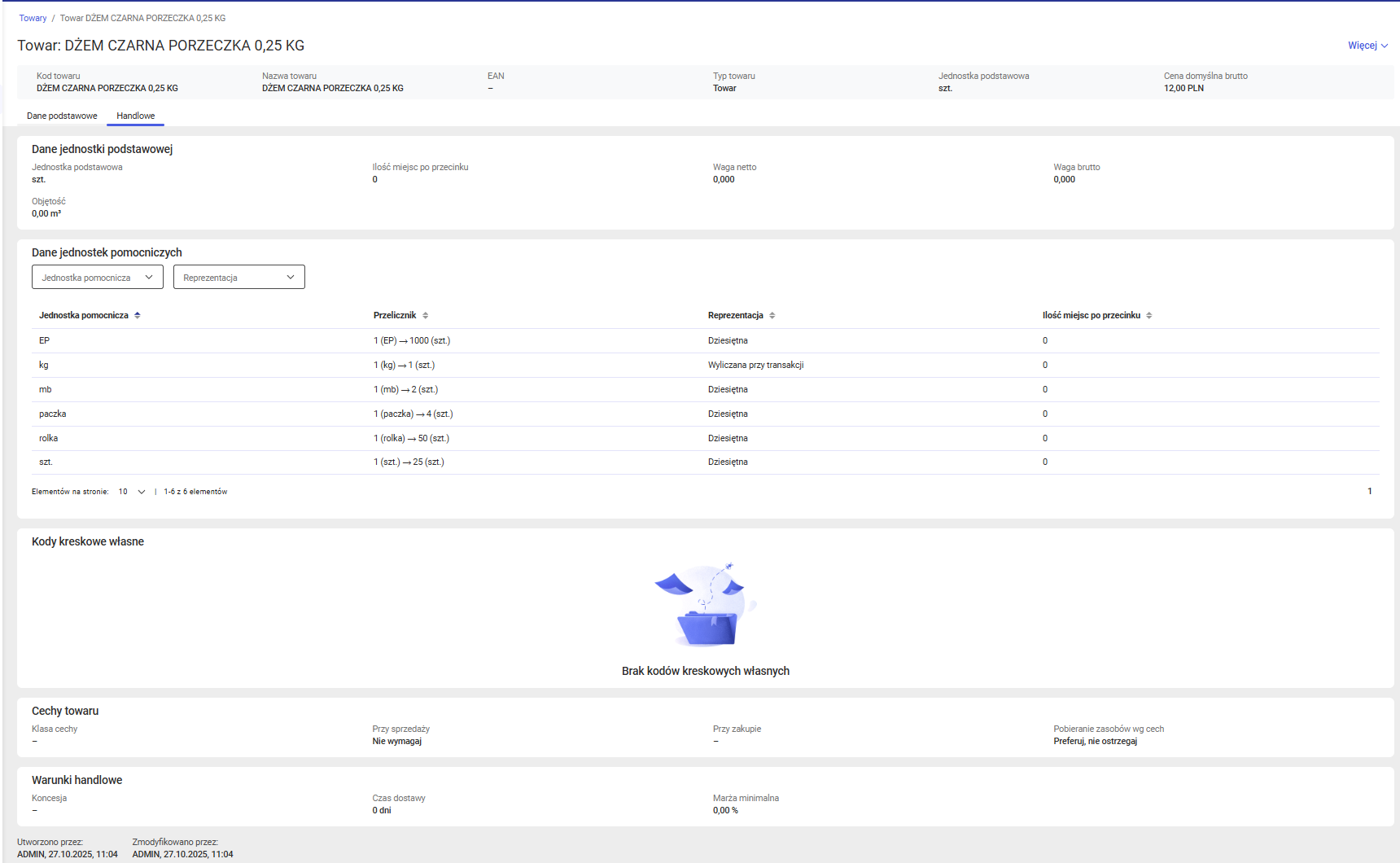
Edycja danych na karcie towaru
W celu edycji danych na karcie towaru należy podnieść formularz w trybie podglądu i przejść do edycji interesujących nas parametrów - edycji podlegają poszczególne sekcje (np. Dane podstawowe, Ceny itp.) .
Możliwa jest edycja następujących elementów na karcie towaru:
- Dane ogólne
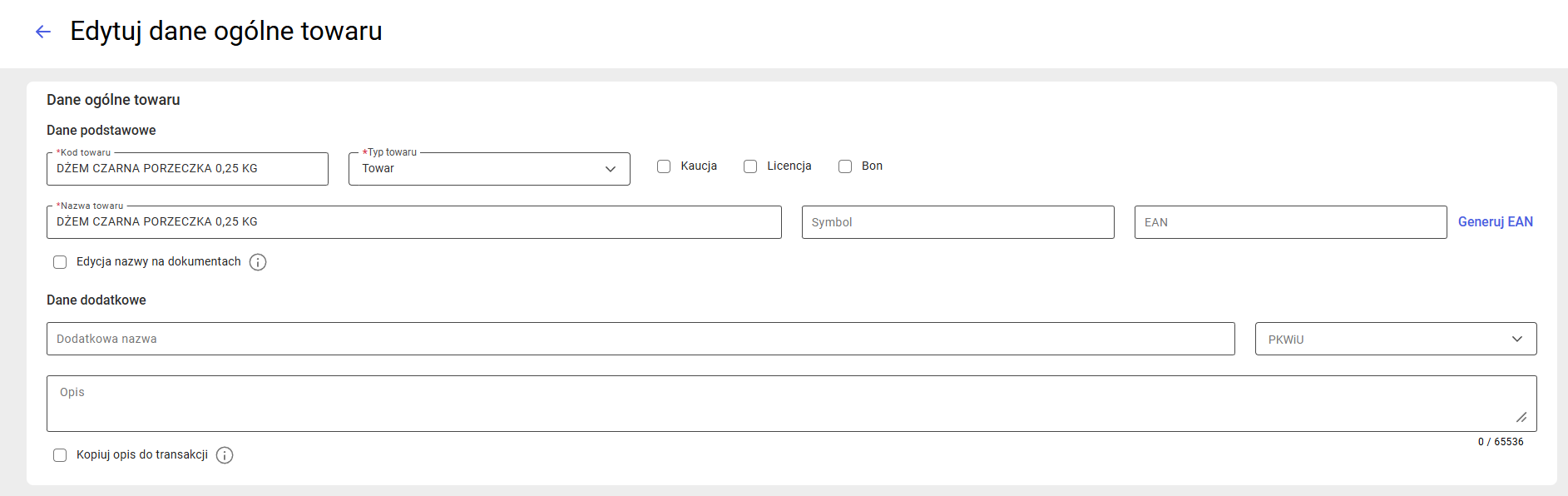
- Dane podatkowe i celne
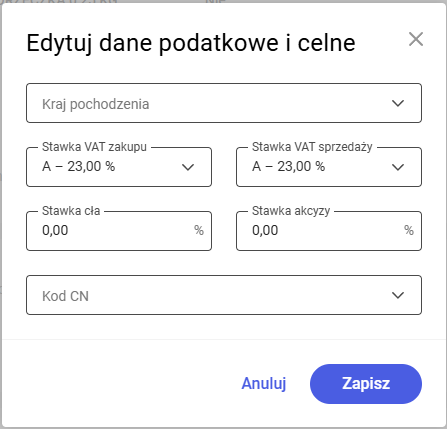
- Ceny
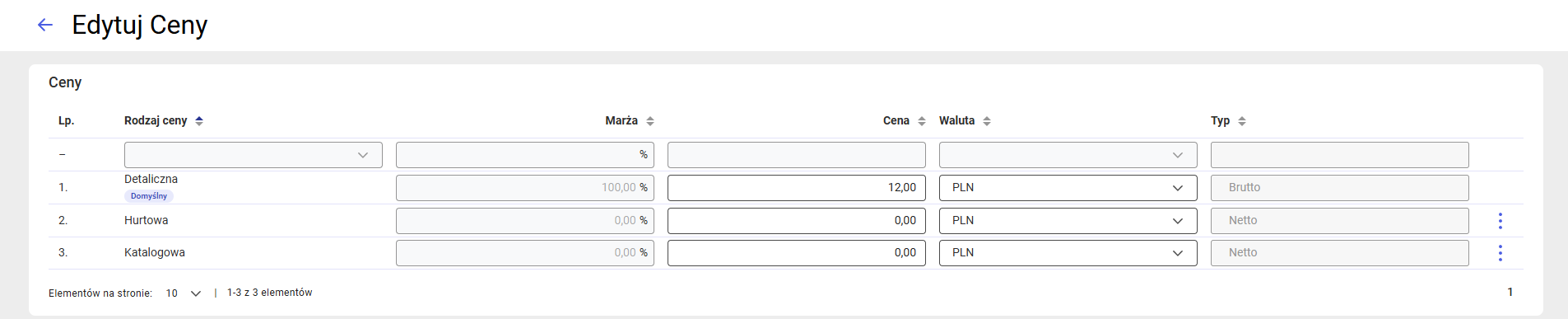
Zamówienia sprzedaży
Układ listy zamówień
Po naciśnięciu w panelu bocznym przycisku Zamówienia sprzedaży na ekranie głównym aplikacji wyświetlana jest lista zamówień sprzedaży.
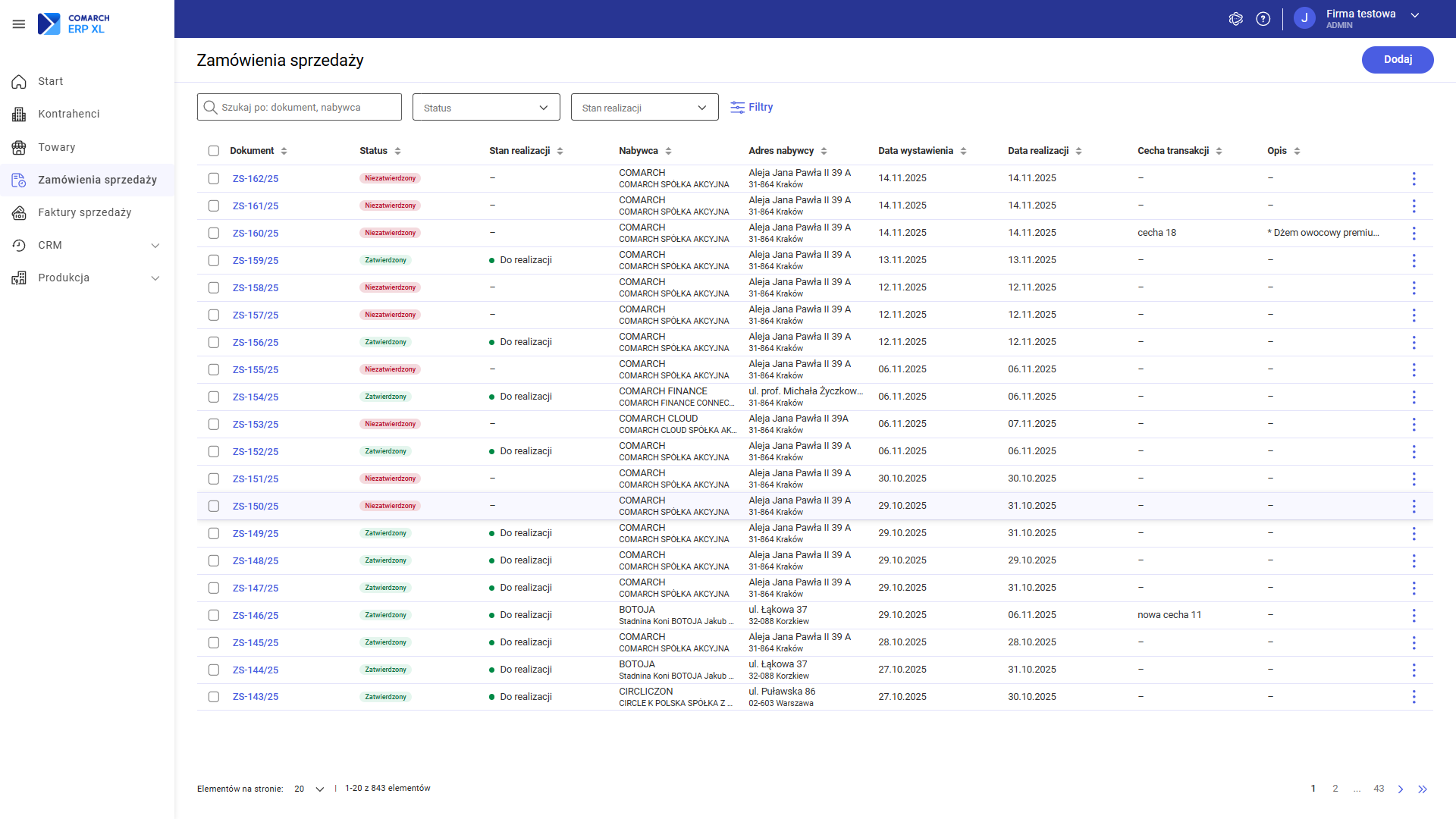
- Dokument
- Status
- Stan realizacji
- Nabywca
- Adres nabywcy
- Data wystawienia
- Data realizacji
- Cecha transakcji
- Opis
| Stan w standardowym interfejsie | Status w interfejsie webowym | Stan realizacji w interfejsie webowym |
| Niepotwierdzone | Niezatwierdzony | - |
| Potwierdzone | Zatwierdzony | Do realizacji |
| W realizacji | Zatwierdzony | W realizacji |
| Zrealizowane | Zamknięty | Zrealizowany |
| Odrzucone | Anulowany | Niezrealizowany |
| Anulowane potwierdzone | Anulowany | Niezrealizowany |
| Zamknięte potwierdzone | Zamknięty | Niezrealizowany |
| Zamknięte w realizacji | Zamknięty | Częściowo zrealizowany |
| Korygowane potwierdzone | Korygowany | Do realizacji |
| Korygowane w realizacji | Korygowany | W realizacji |
Obsługa listy zamówień
Na liście Użytkownik może wykonywać następujące operacje:- Sortowanie
- Kliknięcie w nagłówek kolumny powoduje posortowanie listy rosnąco wg danej kolumny, kolejne kliknięcie sortowanie malejąco
- Kolumna, wg której posortowana jest lista oraz kierunek sortowania odpowiednio wyróżnione są w nagłówku
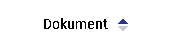
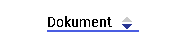
- Zmiana szerokości kolumn
- Ustalenie ilości dokumentów wyświetlanych na stronie
- Przechodzenie pomiędzy stronami listy
Wyszukiwanie zamówień
Na liście zamówień znajduje się wyszukiwarka dokumentów.
Lista dokumentów może zostać zawężona do pozycji, które w numerze dokumentu lub w danych znajdujących się w kolumnie Nabywca zawierają wpisaną w wyszukiwarce frazę.
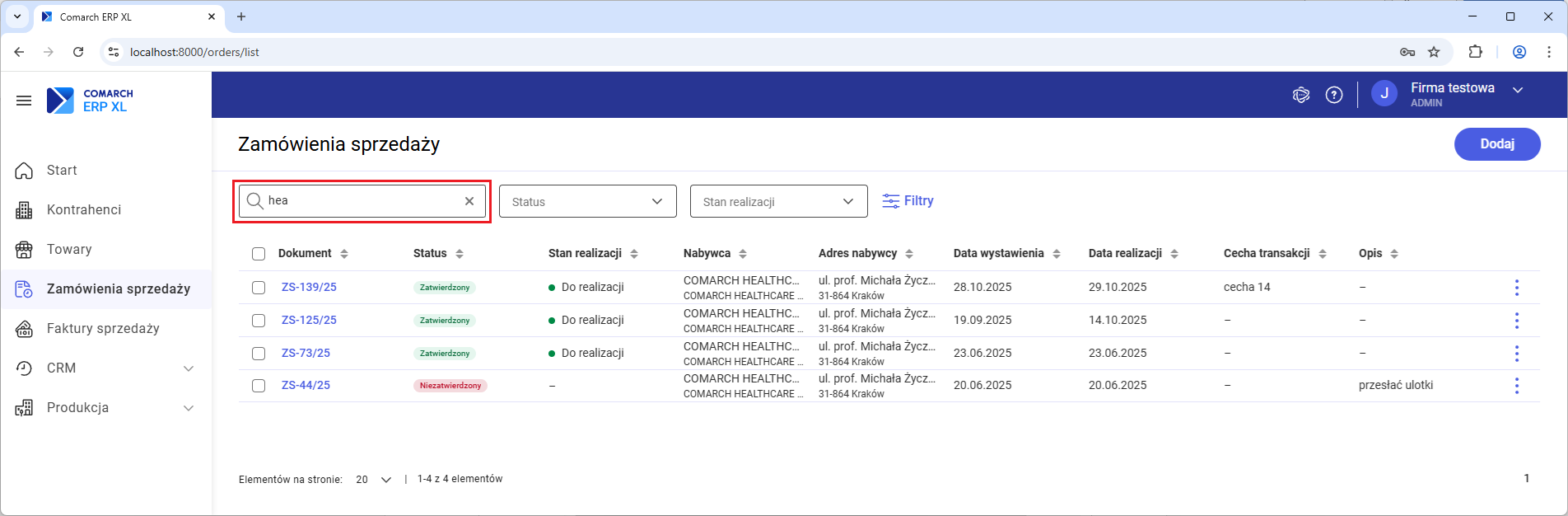
Filtrowanie listy zamówień
Filtrowanie po statusie dokumentu
Nad listą zamówień znajduje się filtr Status.
Filtrowanie uruchamiane jest po zaznaczeniu wybranych w kontrolce statusów i naciśnięciu przycisku Potwierdź.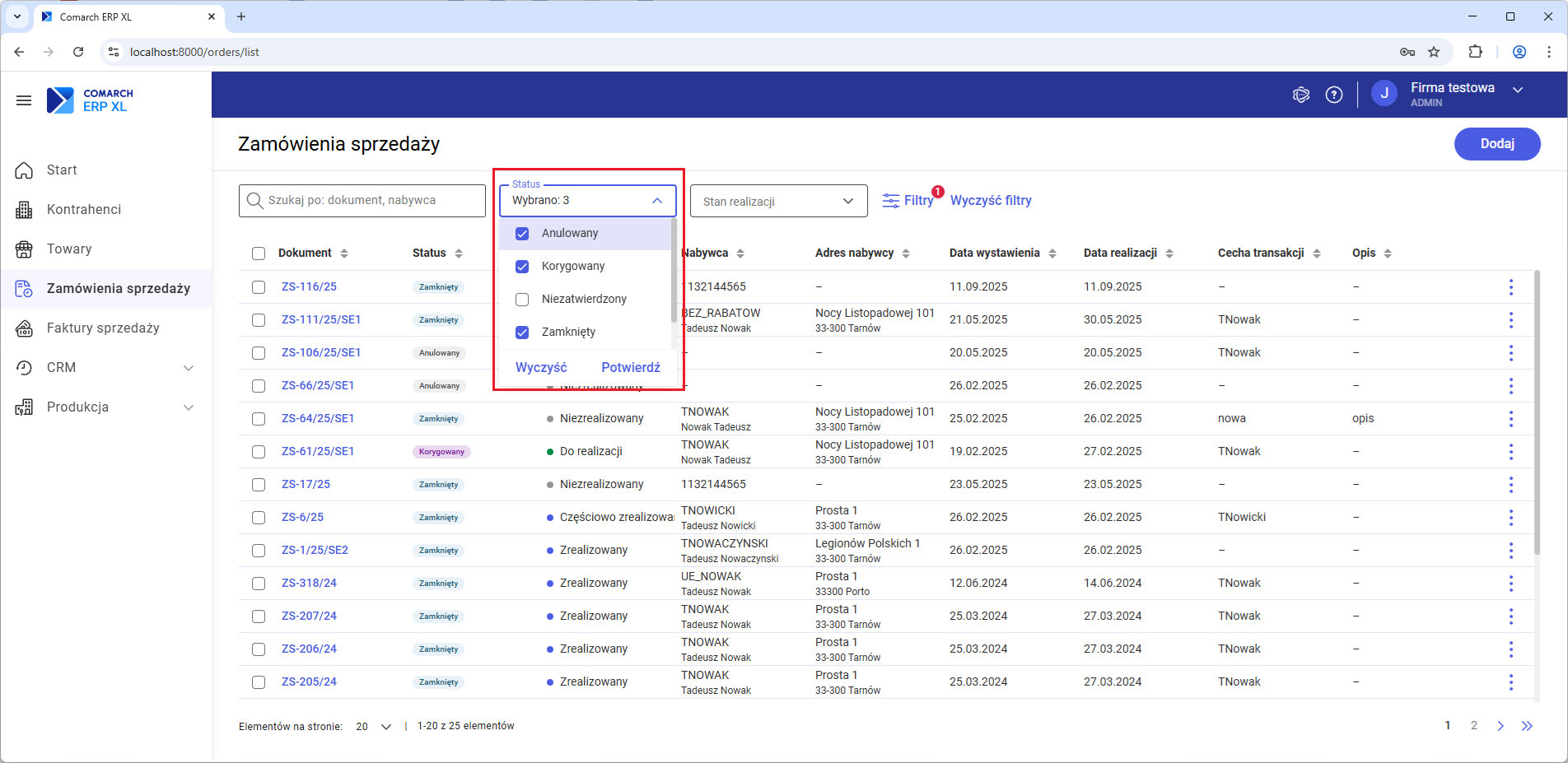
Filtrowanie po stanie realizacji zamówienia
Filtrowanie uruchamiane jest po zaznaczeniu wybranych w filtrze stan realizacji wartości i naciśnięciu przycisku Potwierdź.
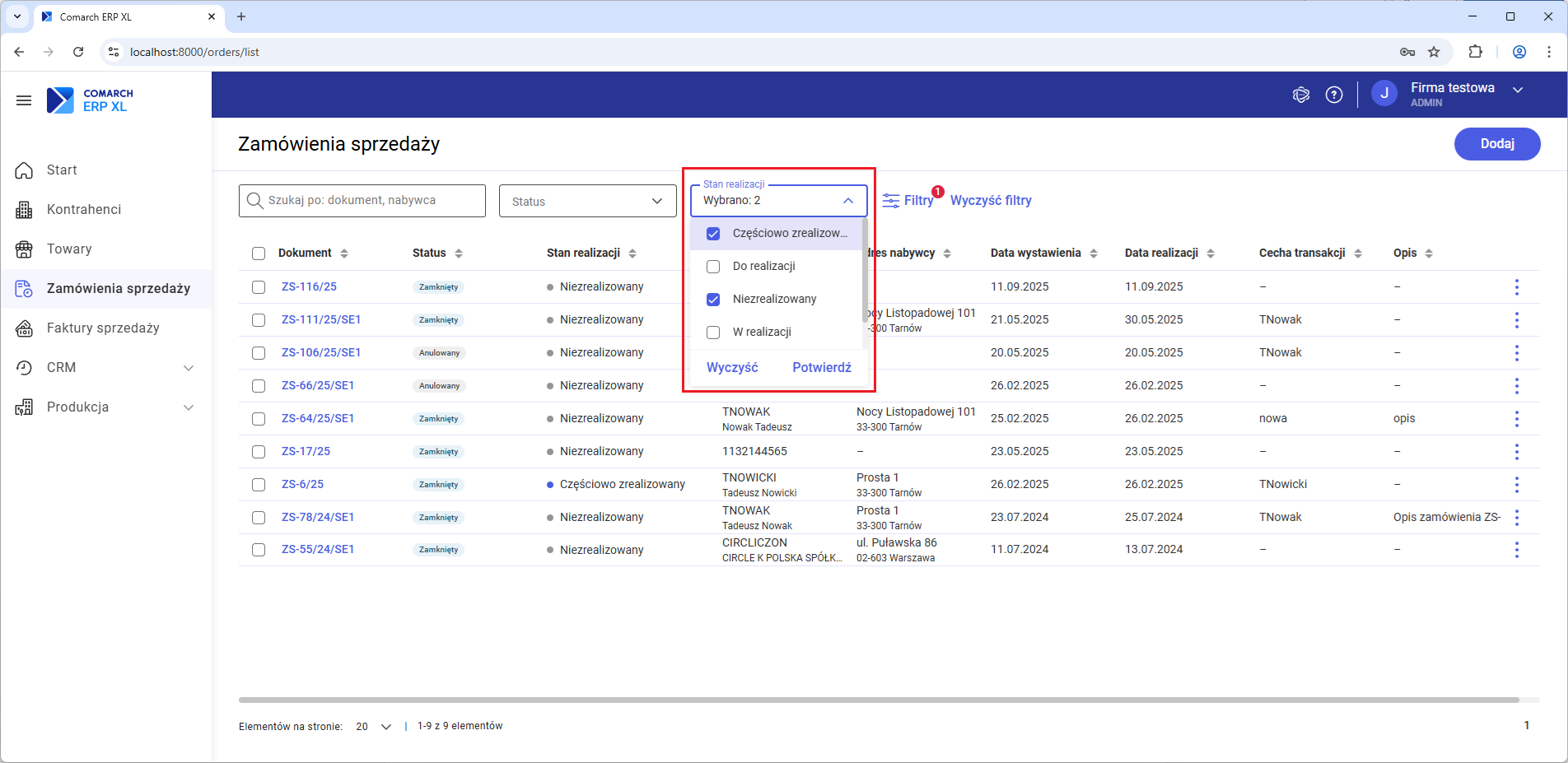
Filtry dodatkowe
Po naciśnięciu przycisku Filtry wyświetlone zostaje okno z filtrami dodatkowymi dostępnymi na liście zamówień. Aplikowanie ustawionych filtrów odbywa się po naciśnięciu przycisku Pokaż wyniki.Przycisk Wyczyść powoduje ustawienie wartości domyślnej dla wszystkich filtrów widocznych w panelu, ale dopiero po naciśnięciu Pokaż wyniki wyświetlona zostanie lista nieodfiltrowana. Jeżeli Użytkownik naciśnie Wyczyść i zamknie panel filtrów bez naciskania Pokaż wyniki, to na liście wartości we wszystkich filtrach pozostaną takie, jak przed naciśnięciem przycisku Filtry.
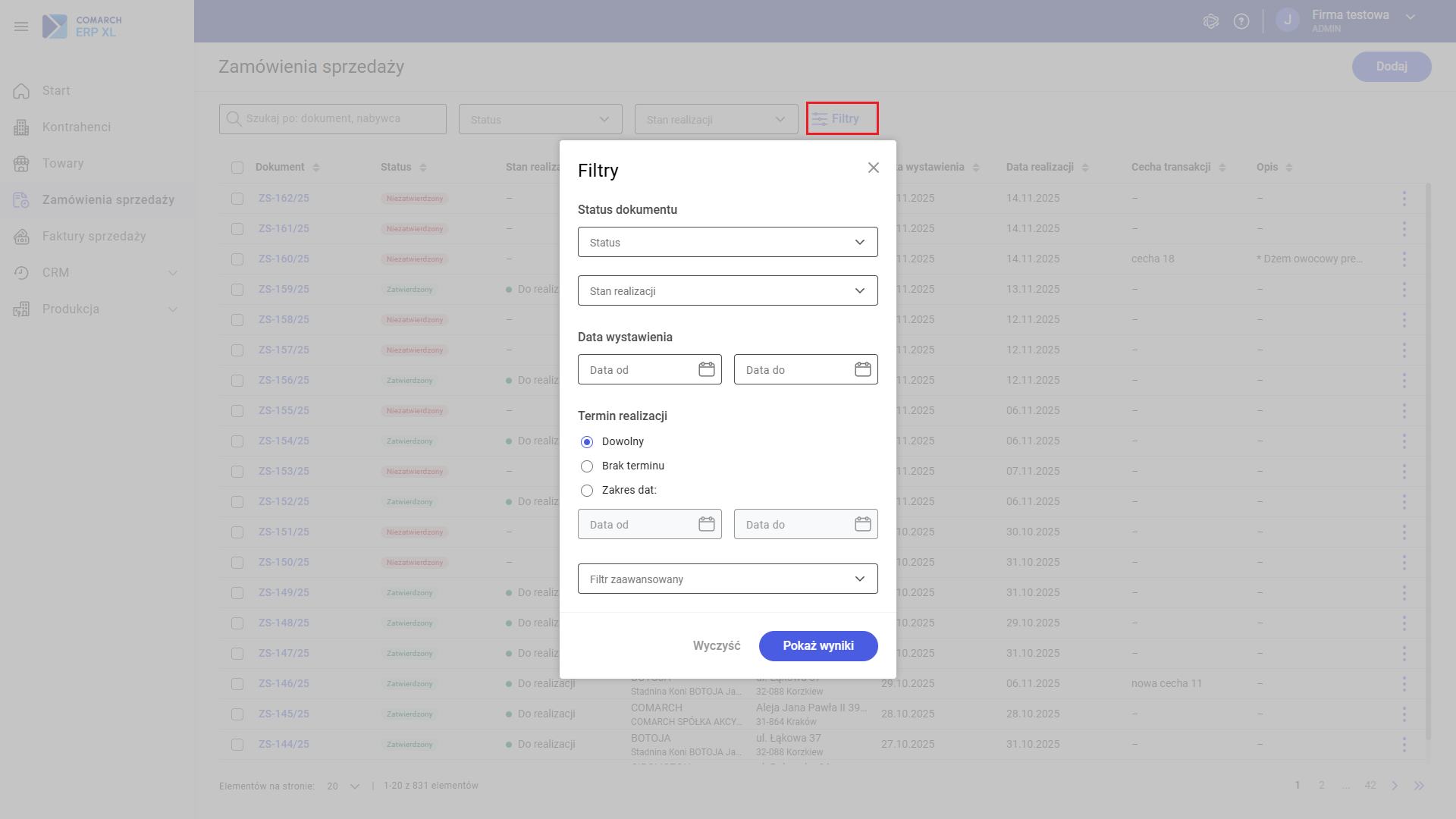
W panelu filtrów wyświetlone są również filtry dostępne bezpośrednio na liście zamówień. Jeżeli Użytkownik ustawi jakieś wartości dla filtrów Status/Stan realizacji bezpośrednio na liście, to po otwarciu panelu filtrów te wartości bedą tam przepisane. Podobnie jeśli w panelu filtrów ustawione zostną jakieś wartości w filtrach Status/Stan realizacji, to po naciśnięciu przycisku Pokaż wyniki wartości tych filtrów przeniesione zostaną na listę.
Filtrowanie po dacie wystawienia
W panelu filtrów dodatkowych możliwe jest ustawienie filtra wg daty wystawienia.
Użytkownik ma dostępne następujące opcje:
- Ustawienie pełnego zakresu dat od – do
- Ustawienie tylko daty od
- Ustawienie tylko daty do
Filtrowanie po terminie realizacji
W panelu filtrów dodatkowych możliwe jest ustawienie filtra wg terminu realizacji. Użytkownik ma dostępne następujące opcje:- Dowolny termin realizacji (domyślna wartość filtra)
- Brak terminu – ta opcja oznacza, że wyświetlone zostaną zamówienia, które nie mają określonego terminu realizacji (w aplikacji webowej: puste pole Termin realizacji, w aplikacji standardowej: wartość Nieokreślona w polu Data realizacji)
- Zakres dat:
- Ustawienie pełnego zakresu dat od – do
- Ustawienie tylko daty od
- Ustawienie tylko daty do
Filtr zaawansowany
Od wersji 2025.1 na liście zamówień możliwe jest definiowanie filtrów zaawansowanych.
Obsługa filtrów zaawansowanych odbywa się z poziomu panelu filtrów, gdzie Użytkownik ma możliwość wyboru zdefiniowanego filtra, dodanie nowego filtra oraz zarządzanie utworzonymi filtrami.
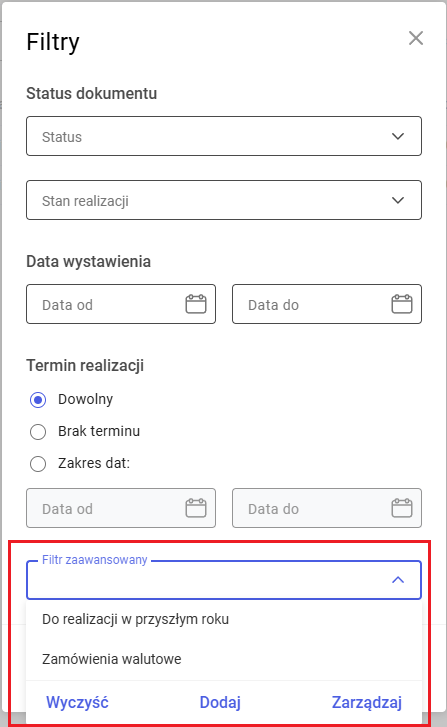
Dodawanie filtra zaawansowanego
Po naciśnięciu przycisku Dodaj wyświetlane jest okno do definiowania nowego filtra.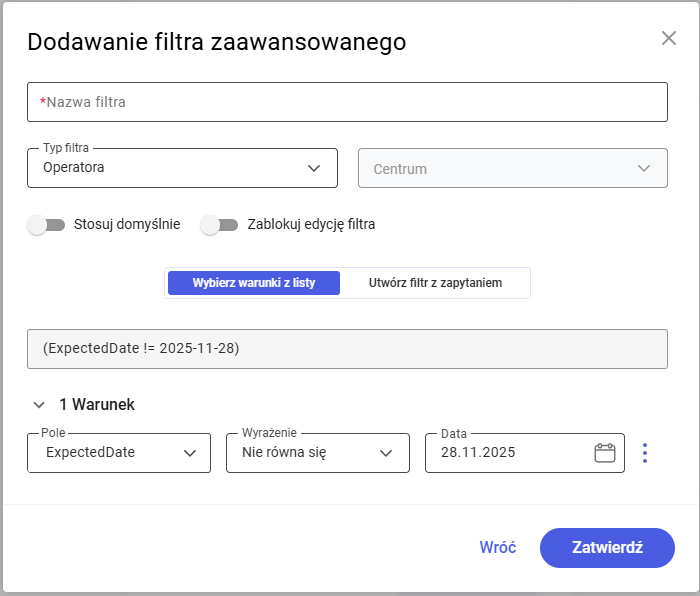
Zarządzanie filtrami zaawansowanymi
Po naciśnięciu Zarządzaj wyświetlane jest okno do zarządzania filtrami zaawansowanymi.Użytkownik ma dostępne następujące opcje:
- Wyszukiwanie
- Usuwanie
- Edytowanie
- Dodawanie nowego filtra
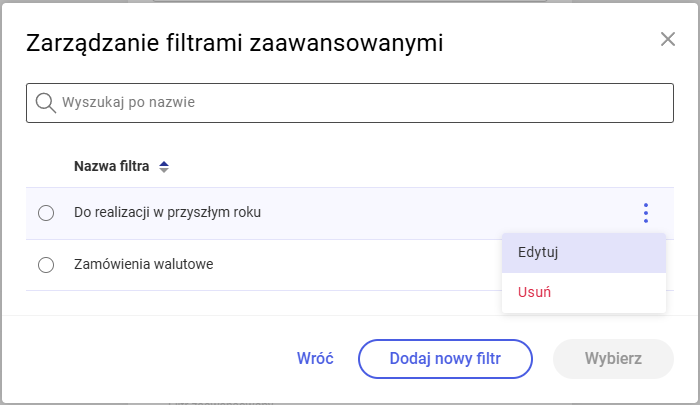
Operacje na liście zamówień
Dodawanie zamówienia sprzedaży
Układ formularza zamówienia
Po naciśnięciu na liście zamówień przycisku Dodaj wyświetlony zostaje formularz nowego zamówienia sprzedaży.
Na formularzu aktywne jest wyłącznie pole do wyboru kontrahenta, sekcje Pozycje zamówienia oraz Pozostałe dane są w trybie tylko do odczytu.
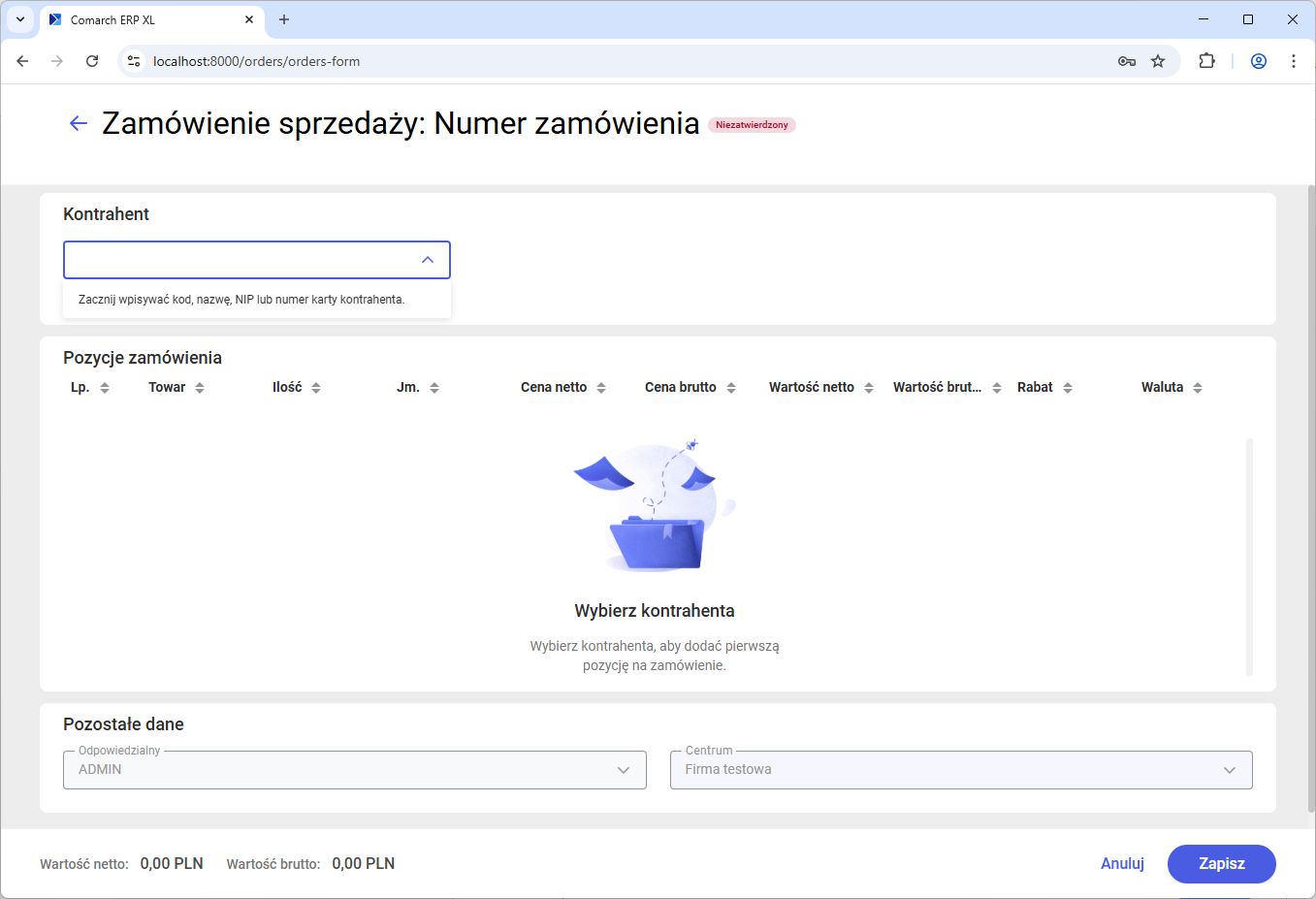
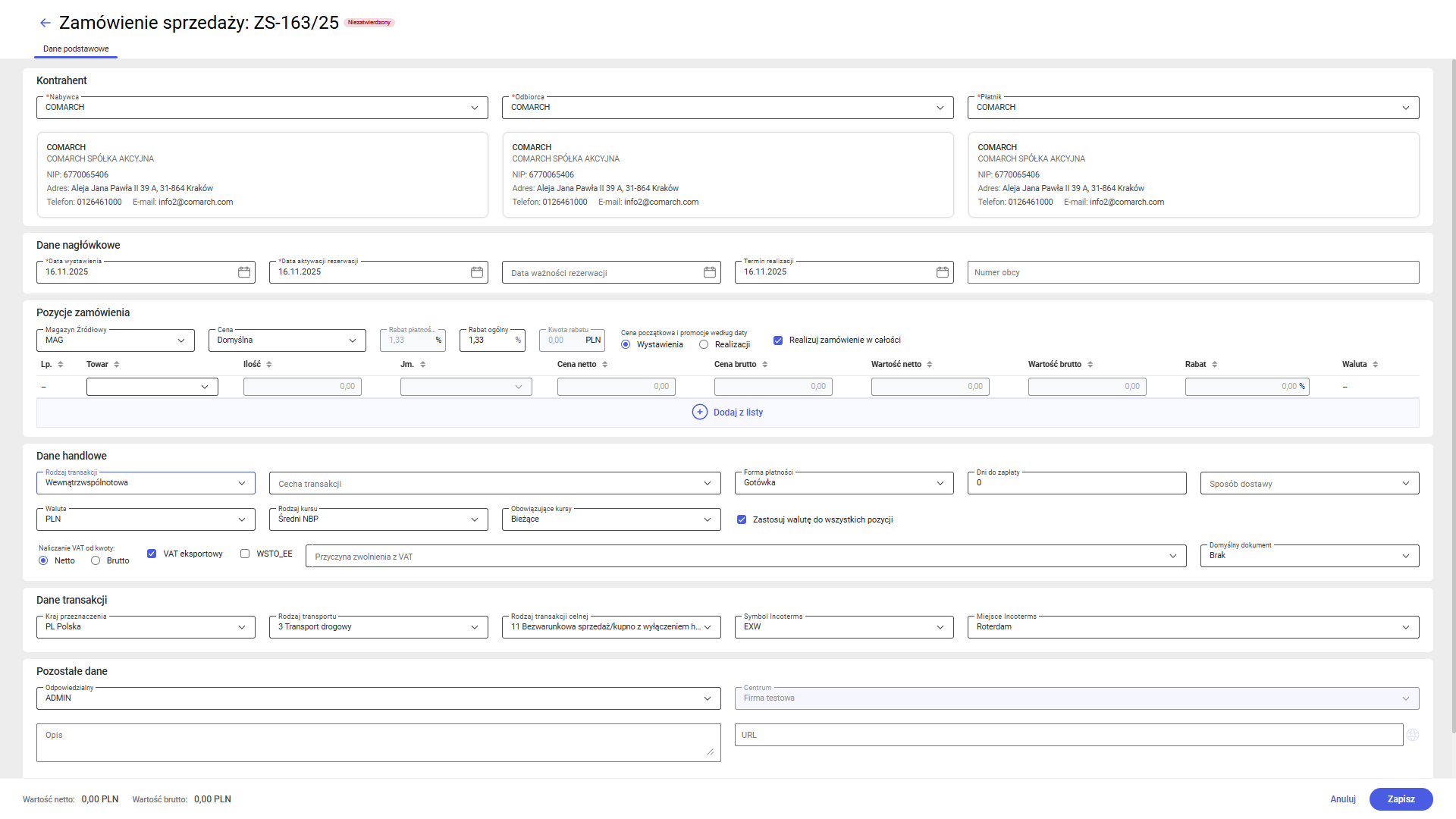
Formularz składa się z następujących elementów:
- Nagłówek
- Sekcje
- Kontrahent
- Dane nagłówkowe
- Pozycje zamówienia
- Dane handlowe
- Dane transakcji
- Pozostałe dane
- Stopka
Nagłówek oraz stopka formularza są dokowane.
Dzięki temu Użytkownik przez cały czas pracy z dokumentem ma dostęp do najistotniejszych informacji.
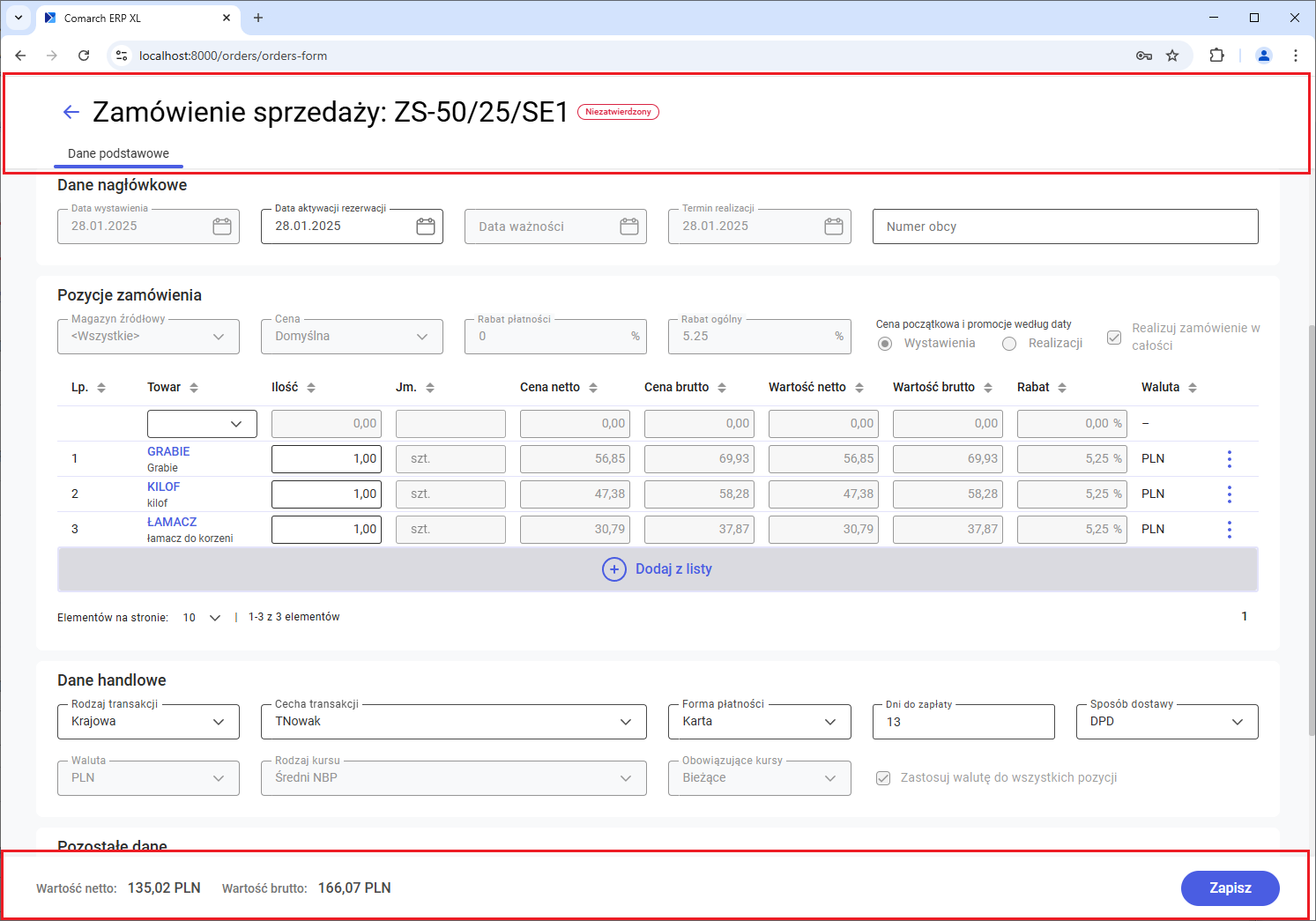
Nagłówek zamówienia
W nagłówku zamówienia wyświetlane są następujące elementy:- Przycisk strzałki pozwalający na wyjście z formularza zamówienia
- Numer zamówienia
- Status zamówienia

Wychodzenie z formularza zamówienia
Jeżeli na nowo dodawanym zamówieniu nie został jeszcze wybrany kontrahent to naciśnięcie przyciskuJeśli na dokumencie wybrany został kontrahent to naciśnięcie przycisku![]() powoduje wyświetlenie okna, w którym Użytkownik może zdecydować, jaką akcje chce wykonać:
powoduje wyświetlenie okna, w którym Użytkownik może zdecydować, jaką akcje chce wykonać:
- Wyjść z formularza bez zapisywania zmian
- Zapisać zmiany (i wyjść z formularza)
- Wrócić do edycji formularza
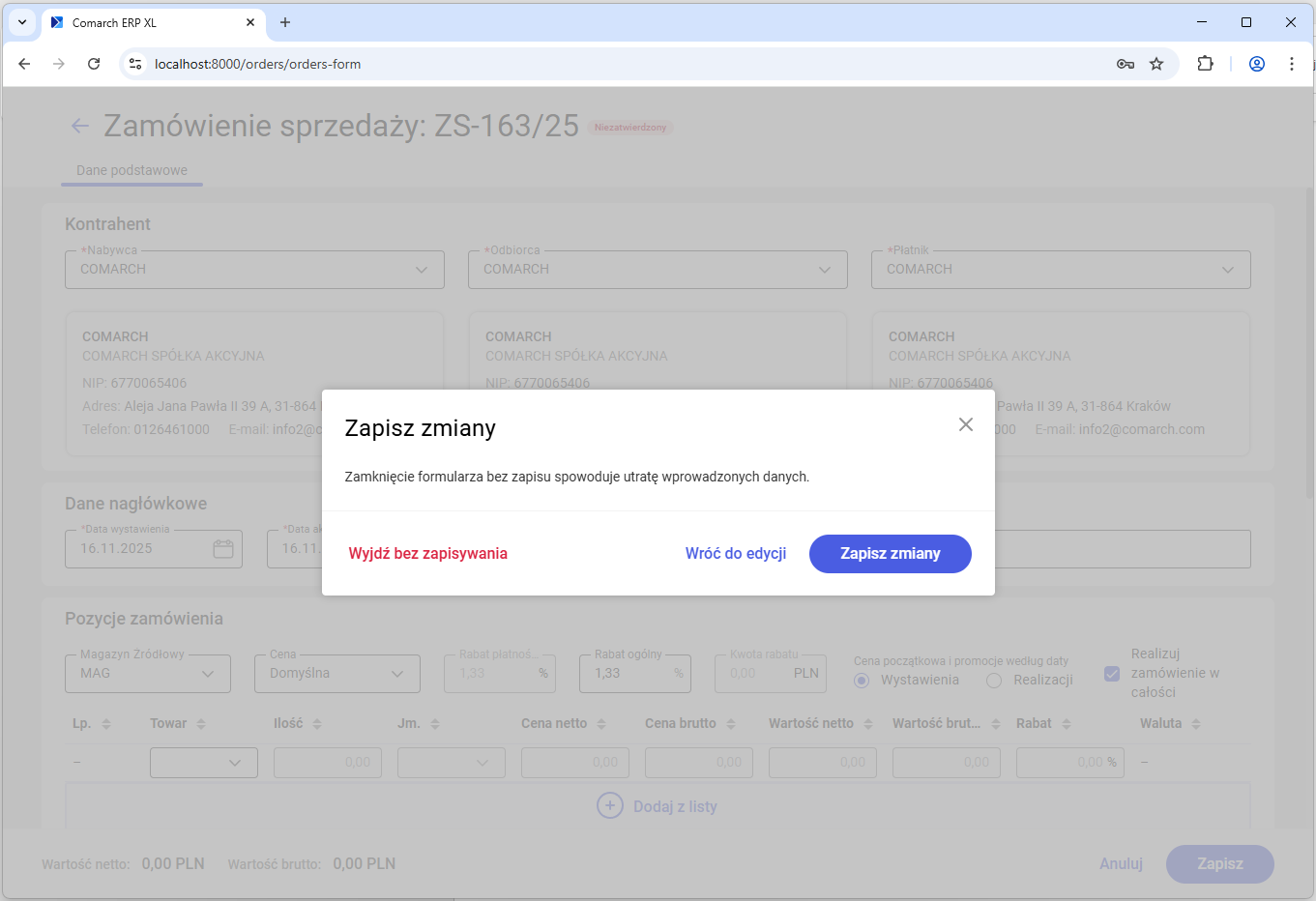
Dodawanie kontrahenta na zamówienie
Po ustawieniu kursora w polu Wybierz kontrahenta Użytkownik ma możliwość dodania kontrahenta na zamówienie.
Istnieją dwa sposoby na dodanie kontrahenta:- Wpisanie kodu, numeru NIP lub numeru karty kontrahenta i wciśnięcie <Enter>
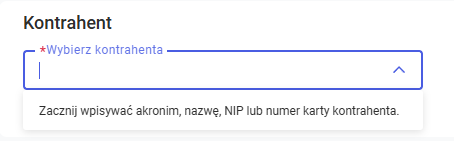
- Jeżeli nie zostanie znaleziony kontrahent o wpisanym kodzie, NIP lub numerze karty, w polu zostanie wyświetlony stosowny błąd
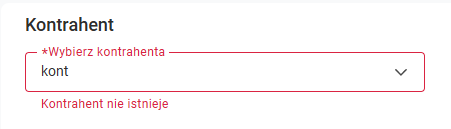
- Wybór kontrahenta z listy wyświetlonej w kontrolce po wprowadzeniu co najmniej 3 znaków
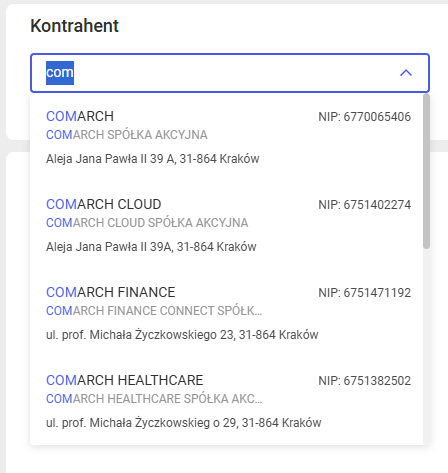
- Na liście wyświetlani są aktywni kontrahenci, którzy w kodzie, nazwie, numerze karty lub numerze NIP mają wprowadzoną w polu wartość
- Jeżeli nie zostanie odnaleziony kontrahent, to pojawi się stosowna informacja oraz przycisk Wyczyść pozwalający usunąć wprowadzoną wartość
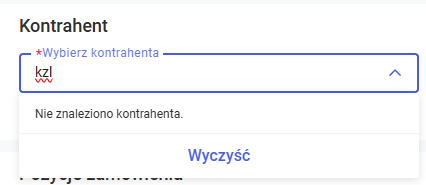
Na liście wartości w polu z wyborem kontrahenta wyświetlana jest pełna nazwa kontrahenta. Jeżeli nazwa nie mieści się w polu, to po najechaniu na nią wskaźnikiem w tooltipie wyświetlona zostanie pełna wartość.
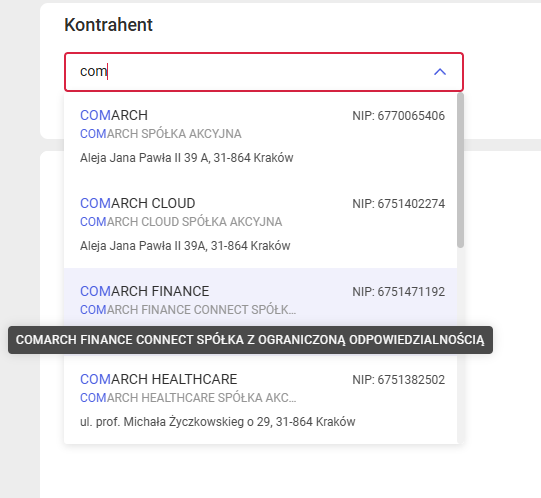
Nabywca, odbiorca oraz płatnik na zamówieniu
Po wybraniu kontrahenta w zależności od ustawień na kartotece kontrahenta na dokument pobierane są dane nabywcy, odbiorcy oraz płatnika.
- Jeżeli spełnione są następujące warunki
- Wybrany kontrahent jest ustawiony na kartotece jako kontrahent główny
- Wybrany kontrahent jest ustawiony na kartotece jako płatnik
- Wybrany kontrahent nie ma adresu wysyłkowego
- Kontrahent jest ustawiany jako Nabywca, Odbiorca oraz Płatnik
- Aktualny adres kontrahenta ustawiony jest jako Adres Nabywcy, Adres odbiorcy oraz Adres płatnika
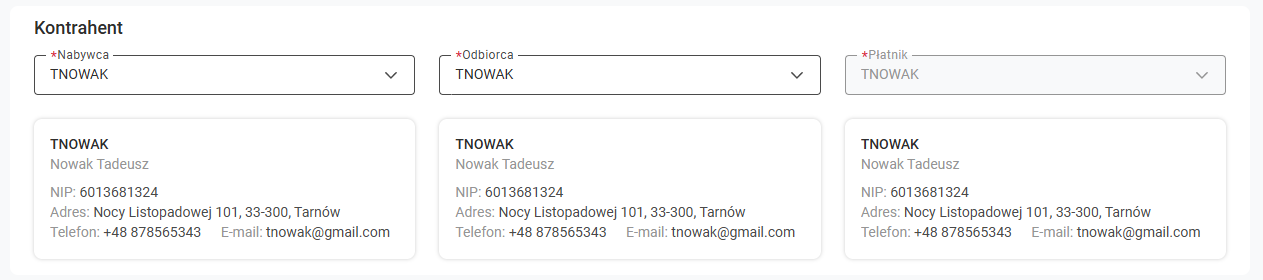
- Jeżeli spełnione są następujące warunki:
- Wybrany kontrahent jest ustawiony na kartotece jako kontrahent główny oraz płatnik
- Wybrany kontrahent ma adres wysyłkowy
- Kontrahent jest ustawiany jako Nabywca, Odbiorca i Płatnik
- Aktualny adres kontrahenta ustawiony jest jako Adres Nabywcy i Adres Płatnika
- Adres wysyłkowy kontrahenta ustawiony jest jako Adres odbiorcy
- Jeżeli spełnione są następujące warunki:
- Wybrany kontrahent ma na kartotece ustawionego innego kontrahenta głównego (który jest jednocześnie swoim płatnikiem)
- Wybrany kontrahent nie ma adresu wysyłkowego
- Wybrany kontrahent jest ustawiany jako Odbiorca
- Kontrahent główny z kartoteki wybranego kontrahenta jest ustawiany jako Nabywca i jako Płatnik
- Aktualny adres kontrahenta głównego z kartoteki wybranego kontrahenta ustawiony jest jako Adres Nabywcy i Adres Płatnika
- Aktualny adres wybranego kontrahenta ustawiony jest jako Adres odbiorcy
- Jeżeli spełnione są następujące warunki:
- Wybrany kontrahent ma na kartotece ustawionego innego kontrahenta głównego, który ma ustawionego innego płatnika
- Wybrany kontrahent ma adres wysyłkowy
- Wybrany kontrahent jest ustawiany jako Odbiorca
- Kontrahent główny z kartoteki wybranego kontrahenta jest ustawiany jako Nabywca
- Płatnik z kartoteki nabywcy ustawiany jest jako Płatnik na zamówieniu
- Aktualny adres kontrahenta głównego z kartoteki wybranego kontrahenta ustawiony jest jako Adres Nabywcy
- Aktualny adres kontrahenta ustawionego jako płatnik ustawiony jest jako adres płatnika
- Adres wysyłkowy wybranego kontrahenta ustawiony jest jako Adres odbiorcy
Zmiana nabywcy na zamówieniu
W celu zmiany nabywcy należy ustawić się w polu Nabywca i postępować analogicznie, jak podczas wyboru kontrahenta na zamówienie:
- Wpisać kod, numer NIP lub numer karty kontrahenta i wcisnąć <Enter>
- Wybrać nabywcę z listy wyświetlonej w kontrolce po wprowadzeniu co najmniej 3 znaków
Aktualizacja danych odbiorcy po zmianie nabywcy
Jeżeli w definicji dokumentu ZS ustawiona jest aktualizacja danych po zmianie kontrahenta, to po zmianie nabywcy na dokumencie aktualizowane są również dane odbiorcy.
Aktualizacja danych płatnika po zmianie nabywcy
Jeżeli w definicji dokumentu ZS ustawiona jest aktualizacja danych po zmianie kontrahenta, to po zmianie nabywcy na dokumencie aktualizowane są również dane płatnika.
Aktualizacja parametrów zamówienia po zmianie nabywcy
Jeżeli w definicji dokumentu ZS w centrum struktury zaznaczona jest aktualizacja danych po zmianie kontrahenta, to zmiana nabywcy na zamówieniu powoduje automatyczną aktualizację następujących parametrów związanych z kontrahentem:
- Seria dokumentu
- Cena początkowa
- Priorytet rezerwacji
- Cecha transakcji
- Sposób dostawy
- Forma i termin płatności
- Kierunek VAT
- Przedstawiciel handlowy (akwizytor)
- Opiekun
- Domyślny dokument realizacji
- Rabat kontrahenta
- Kraj przeznaczenia
- Rodzaj transakcji
Zmiana odbiorcy na dokumencie
W celu zmiany odbiorcy należy ustawić się w polu Odbiorca i postępować analogicznie, jak podczas wyboru kontrahenta lub zmiany nabywcy:
- Wpisać kod, numer NIP lub numer karty kontrahenta i wcisnąć <Enter>
- Wybrać odbiorcę z listy wyświetlonej w kontrolce po wprowadzeniu co najmniej 3 znaków
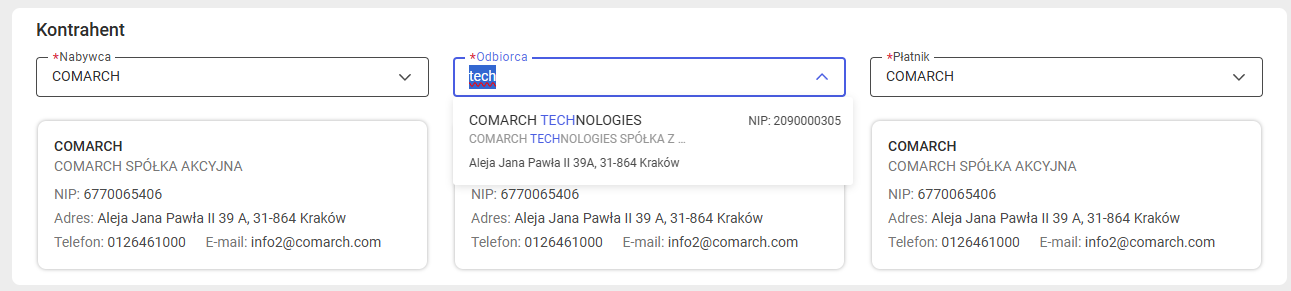
Jeśli w definicji dokumentu ZS ustawiona jest aktualizacja danych po zmianie kontrahenta oraz w konfiguracji systemu ustawione jest naliczanie rabatów dla kontrahenta docelowego, to po zmianie odbiorcy na dokumencie aktualizowane są również rabaty na zamówieniu.
Zmiana płatnika na dokumencie
O odróżnieniu od nabywcy czy odbiorcy płatnikiem na zamówieniu może być nie tylko kontrahent – jako płatnika można wskazać również bank, urząd lub pracownika.
W celu zmiany płatnika należy ustawić się w polu Płatnik i wykonać jedną spośród następujących operacji:
- Wpisać kod, numer NIP lub numer karty kontrahenta i wcisnąć
- Wpisać kod banku i wcisnąć
- Wpisać kod urzędu i wcisnąć
- Wpisać kod pracownika i wcisnąć
- Wybrać płatnika (kontrahenta, bank, urząd lub pracownika) z listy wyświetlonej w kontrolce po wprowadzeniu co najmniej 3 znaków
- Wybrać płatnika z listy wyświetlonej po naciśnięciu przycisku Pokaż pełną listę
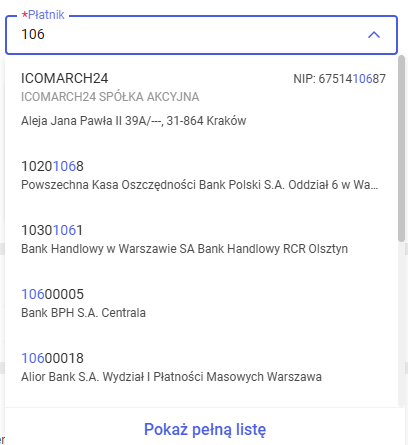
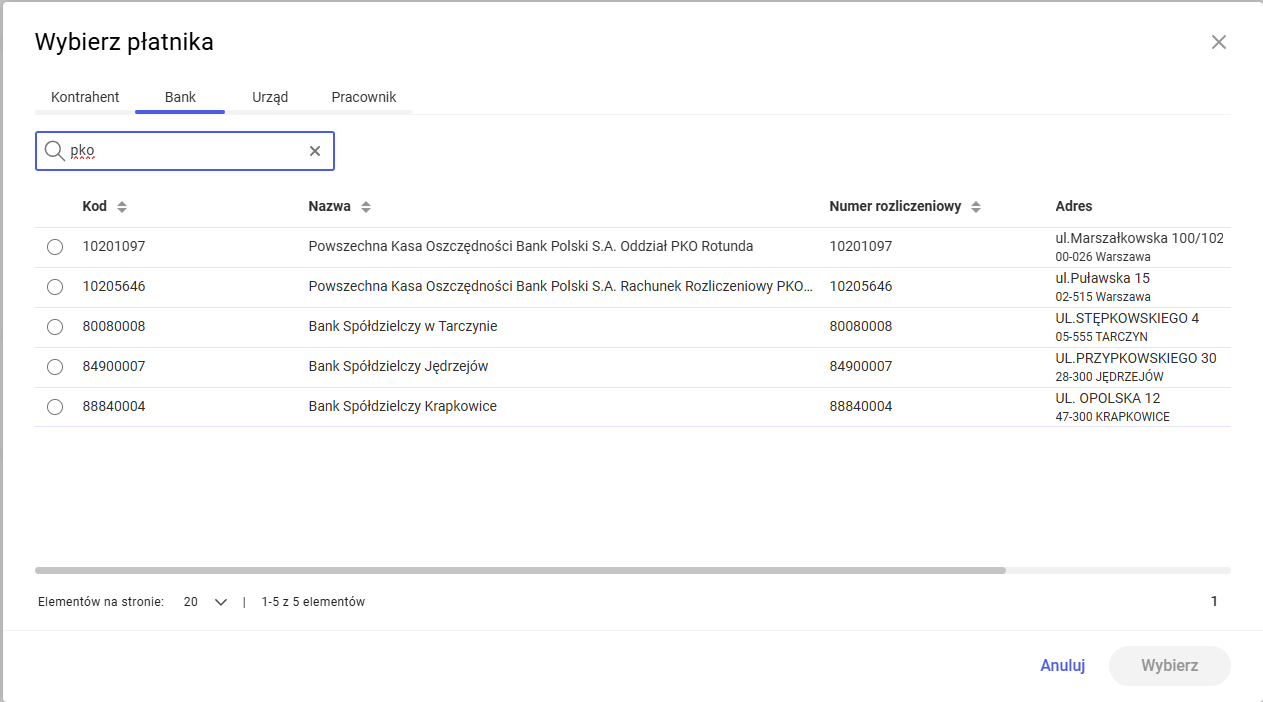
Dane nagłówkowe
Po dodaniu kontrahenta na zamówienie wyświetlona zostaje sekcja Dane nagłówkowe składająca się z następujących pól:
- Data wystawienia – data bieżąca
- Data aktywacji rezerwacji – ustalana na podstawie parametrów na definicji dokumentu ZS
- Data ważności – ustalana na podstawie parametrów na definicji dokumentu ZS
- Termin realizacji – ustalany na podstawie parametrów na definicji dokumentu ZS
- Numer obcy

Edycja dat w sekcji Dane nagłówkowe
W sekcji Dane nagłówkowe możliwa jest edycja wszystkich dat.
Zmiana daty może być wykonana poprzez:
- Wpisanie nowej wartości bezpośrednio w kontrolce:
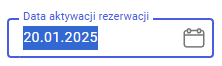
- Wybór daty z kalendarza:
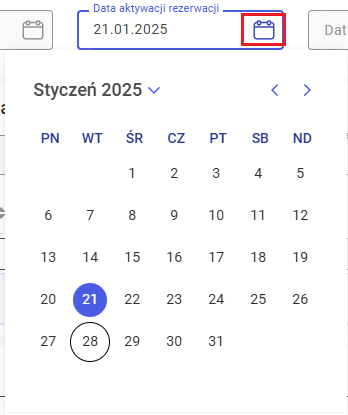
- System kontroluje, czy:
- Data znajduje się w dopuszczalnym zakresie

-
- Data została wpisana w prawidłowym formacie (format ustalany jest na podstawie ustawień regionalnych systemu na komputerze Użytkownika)
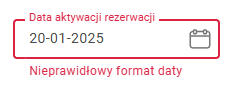
- Data ważności oraz Termin realizacji mogą pozostać niewypełnione. Wartości w tych polach można usunąć ręcznie lub za pomocą przycisku Wyczyść udostępnionym dla nich w kalendarzu
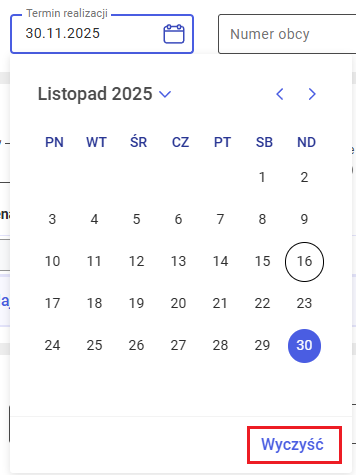
- Jeżeli na dokumencie znajdują się pozycje, a w definicji dokumentu ZS parametr Zmiana dat elementów po zmianie w nagłówku ma wartość Pytaj, to po zmianie daty w nagłówku zostaje wyświetlone pytanie, czy zmienić datę również na elementach
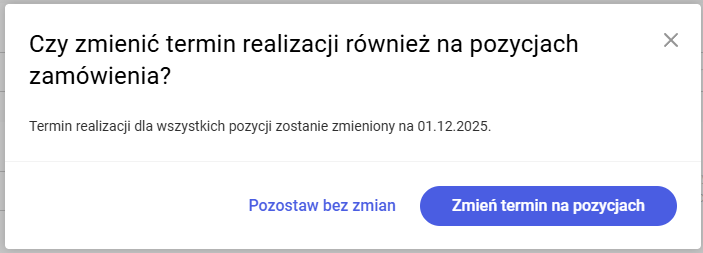
Edycja pola Numer obcy
Edycja numeru obcego możliwa jest przez wpisanie wartości bezpośrednio w kontrolce.
Pozycje zamówienia
Pozycje zamówienia przed dodaniem kontrahenta
Na formularzu nowo dodawanego zamówienia sprzedaży przed dodaniem kontrahenta na dokument w sekcji Pozycje wyświetlane są wyłącznie nagłówki kolumn i nie ma możliwości dodania pozycji.
Wyświetlany jest także stosowny komunikat informujący, że dodanie pozycji będzie możliwe po wybraniu kontrahenta.
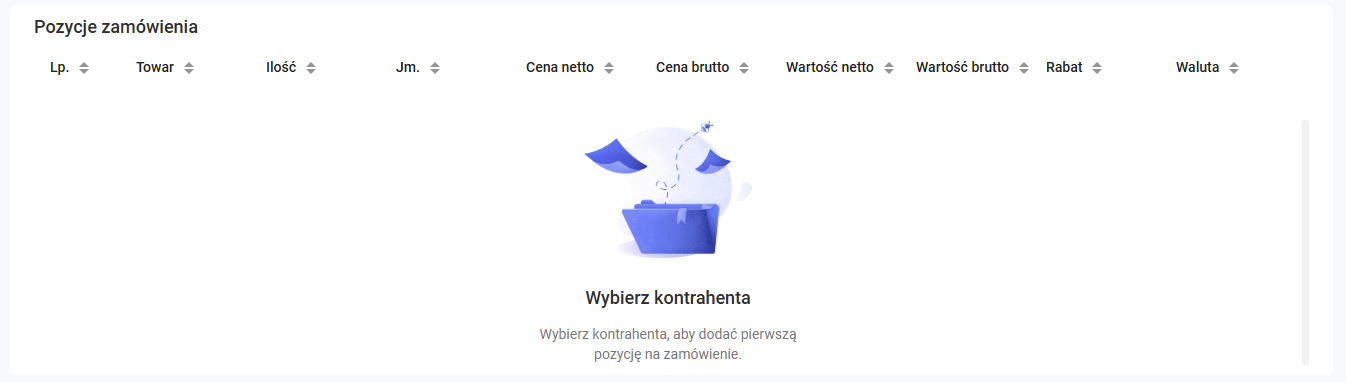
Pozycje zamówienia po dodaniu kontrahenta
Po wybraniu kontrahenta w sekcji wyświetlone zostają:- Pola związane z pozycjami
- Wiersz, w którym można dodawać pojedyncze pozycje do zamówienia
- Przycisk do dodawania wielu pozycji z listy towarów

Pola związane z pozycjami zamówienia
Nad listą pozycji wyświetlane są pola związane z pozycjami zamówienia. Poza Rabatem płatności wszystkie pozostałe pola są edytowalne.
Magazyn źródłowy
W polu wyświetlany jest kod magazynu, który na definicji dokumentu ZS w centrum, w którym zalogowany jest Użytkownik, ustawiony jest jako magazyn domyślny.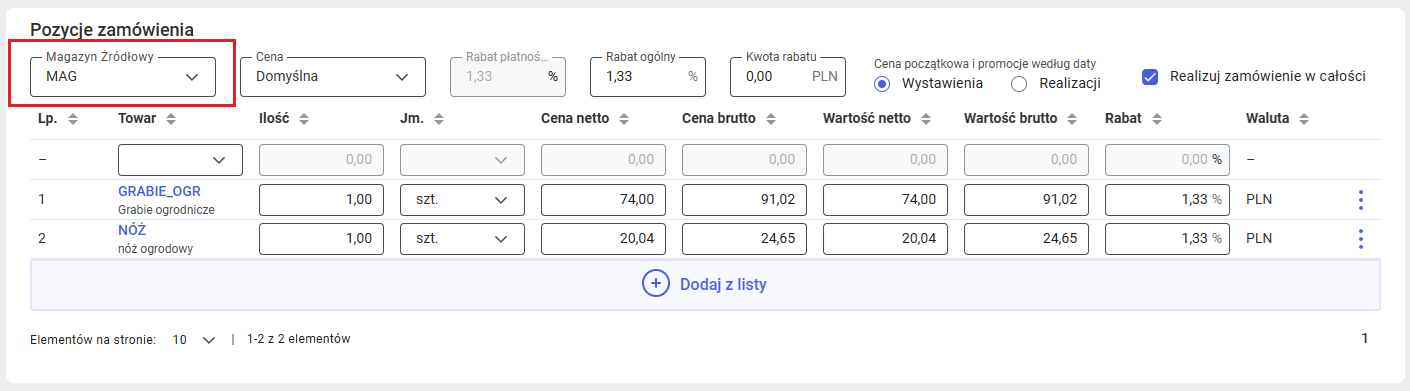
- Jeśli do zamówienia tworzone są rezerwacje, to są one rejestrowane na magazynie wskazanym w polu Magazyn źródłowy.
- Jeżeli konfiguracja systemu pozwala na zmianę magazynu na zamówieniu, to Użytkownik może wybrać magazyn z listy magazynów dostępnych dl ZS w centrum, w którym jest zalogowany.
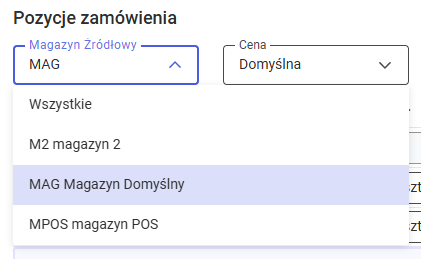
- Jeżeli na zamówienie dodane zostały już pozycje, to podczas zmiany magazynu Użytkownik może podjąć decyzję, czy zmiana ma dotyczyć także dodanych już pozycji.
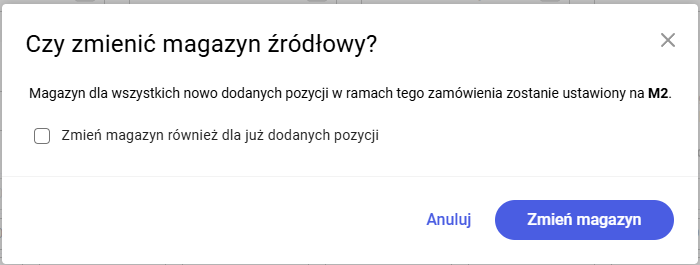
Cena
W polu prezentowana jest nazwa typu ceny, która jest stosowana jako cena początkowa dla pozycji dodawanych na zamówienie.
Cena ta pobierana jest z kartoteki kontrahenta wskazanego na dokumencie jako Nabywca.
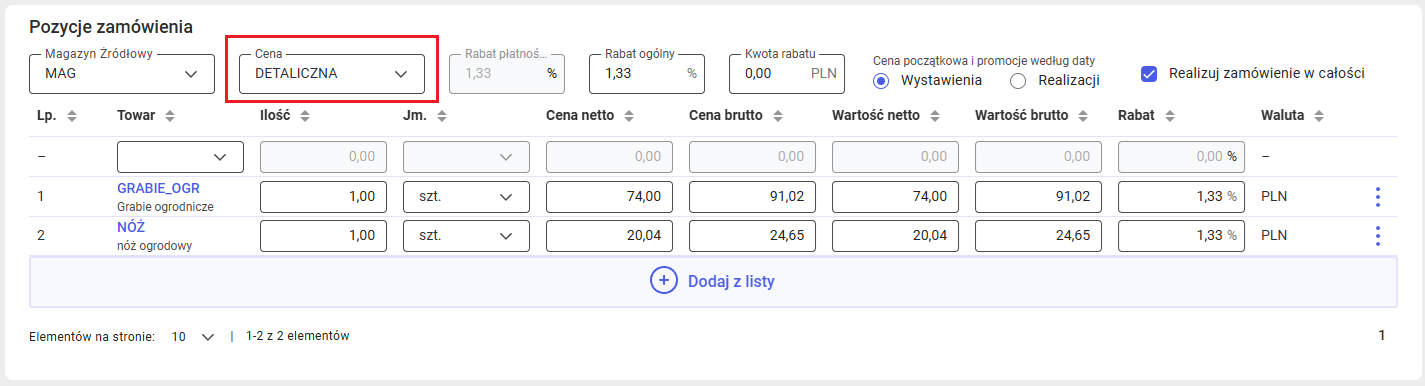
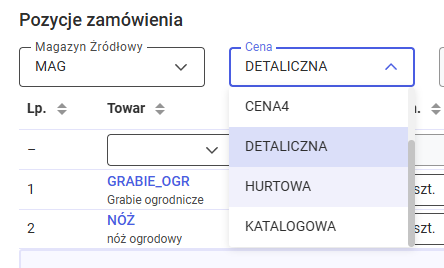
-
- Jeżeli na zamówienie dodane zostały już pozycje, to podczas zmiany ceny Użytkownik może podjąć decyzję, czy zmiana ma dotyczyć także dodanych już pozycji.
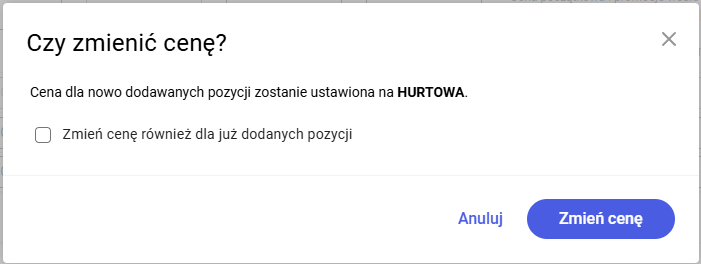
Rabat płatności
W polu prezentowana jest wartość procentowa rabatu ustalonego dla formy płatności wybranej na zamówieniu.
Wartość rabatu pobierana jest na podstawie ustawień na definicji formy płatności w konfiguracji systemu.
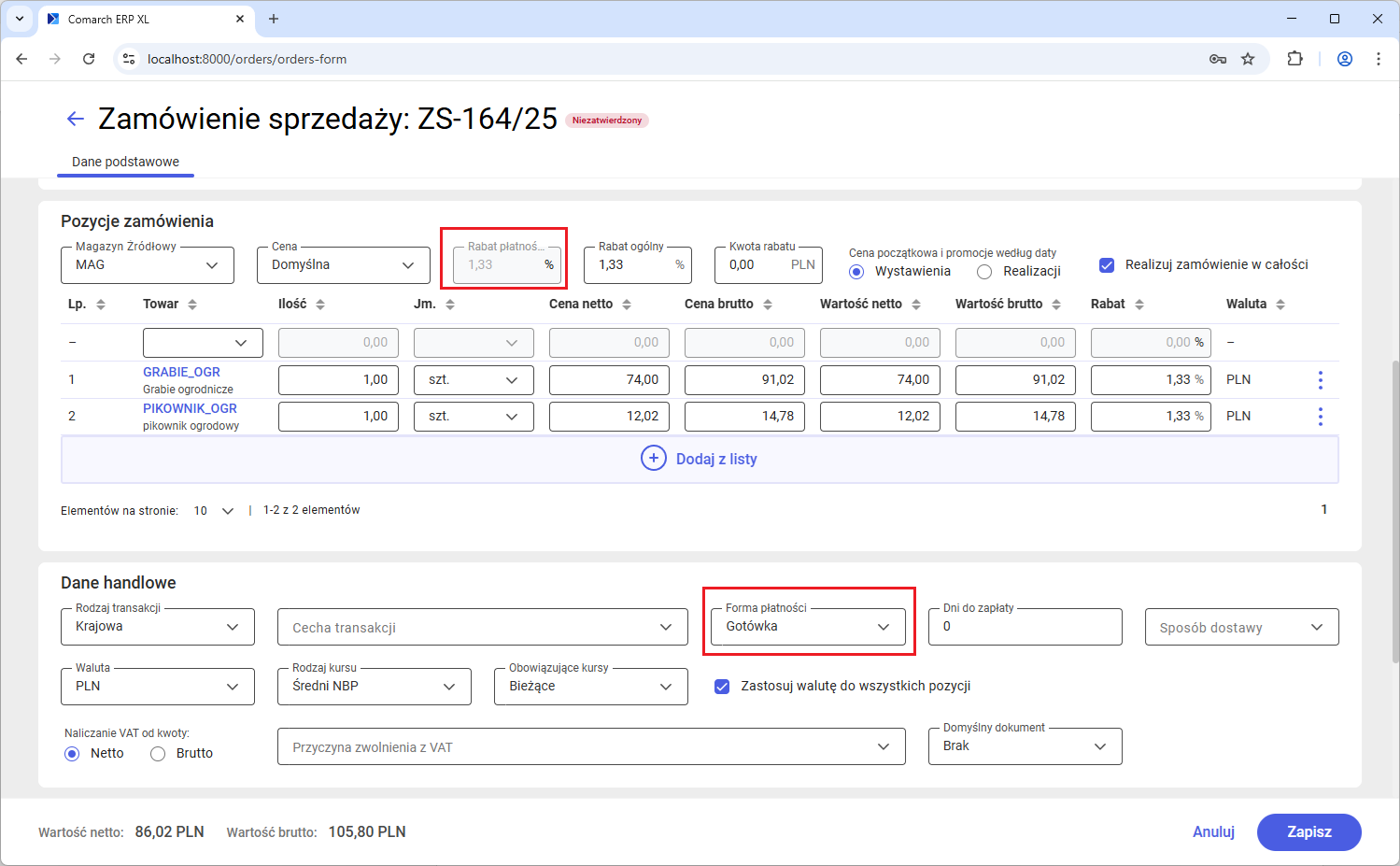
Rabat ogólny
W polu prezentowana jest suma wartości procentowej rabatów zastosowanych na dokumencie.
Przykładowo jeżeli na zamówieniu wybrana została forma płatności, dla której ustalony jest rabat 1,33%, a nabywca ustalony na dokumencie ma na kartotece kontrahenta ustalony rabat kontrahenta 5,00%, to w polu Rabat ogólny wyświetlona będzie zsumowana wartość rabatu płatności i rabatu kontrahenta.
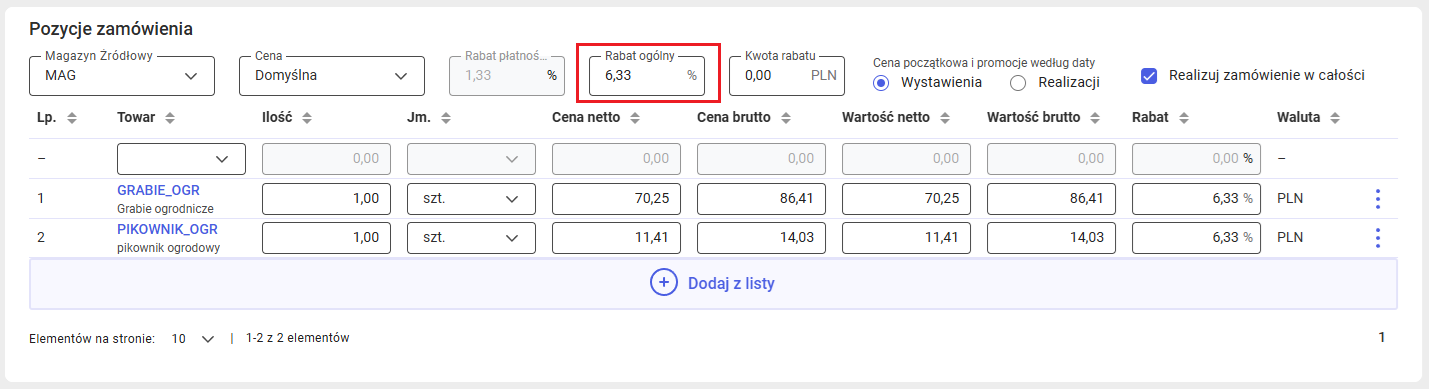
- Jeżeli na definicji dokumentu ZS w centrum, do którego zalogowany jest Użytkownik, zaznaczony jest parametr Edycja cen i rabatów na pozycjach, to możliwa jest zmiana rabatu ogólnego poprzez wpisanie odpowiedniej wartości w kontrolce.
- Jeżeli na zamówieniu dodano już pozycje, to podczas zmiany rabatu Użytkownikowi wyświetlone zostanie pytanie, czy na pewno chce zmienić rabat, ponieważ spowoduje to przeliczenie płatności do dokumentu
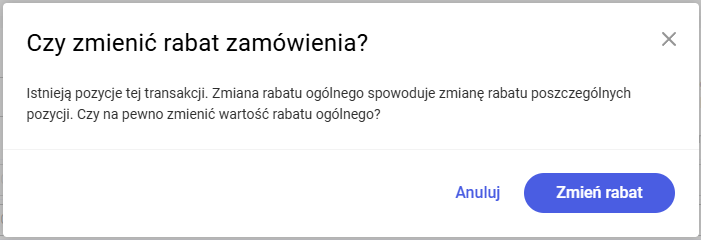
-
- System kontroluje, jakiego maksymalnego rabatu Użytkownik może udzielać na dokumentach – jeśli wprowadzana wartość będzie większa od maksymalnej dozwolonej, to system automatycznie skoryguje wielkość rabatu i poinformuje o tym stosownym komunikatem
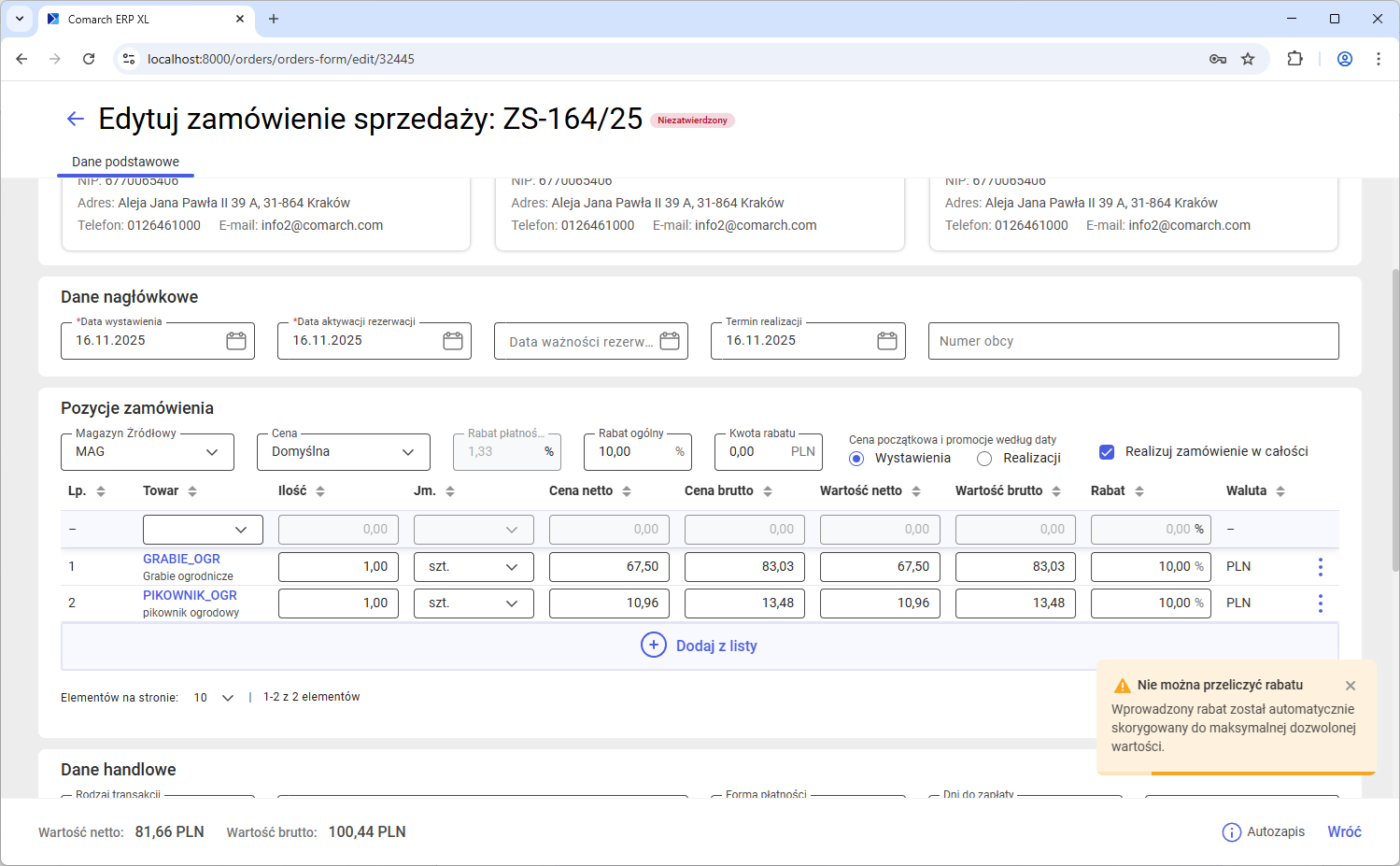
Kwota rabatu
Jeżeli na definicji dokumentu ZS w centrum, do którego zalogowany jest Użytkownik, zaznaczony jest parametr Edycja cen i rabatów na pozycjach, to możliwe jest udzielenie rabatu kwotowego na dokumencie.
Stosowny rabat należy wpisać w polu Kwota rabatu.
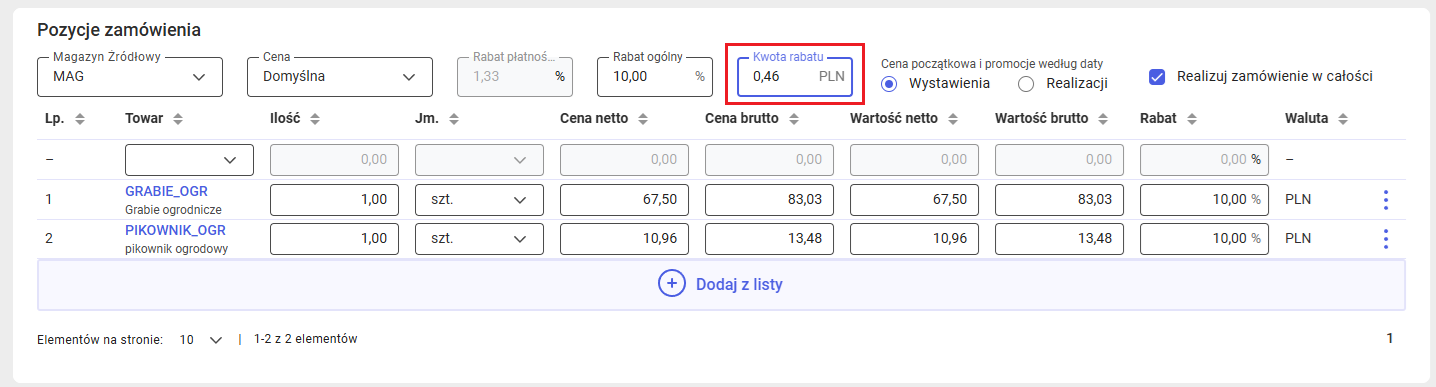
Jeżeli na zamówieniu dodano już pozycje, to podczas zmiany rabatu Użytkownikowi wyświetlone zostanie pytanie, czy na pewno chce zmienić rabat, ponieważ spowoduje to przeliczenie rabatu procentowego na pozycjach.
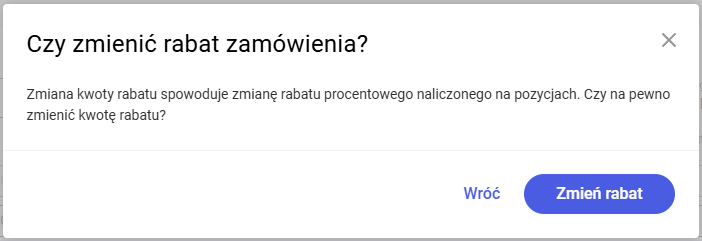
Cena początkowa i promocje wg daty
W polu wyświetlana jest informacja, która data jest podstawą dla ceny początkowej i promocji: data wystawienia czy data realizacji.
Jeżeli w systemie zdefiniowane są promocje, to o zastosowaniu promocji będzie decydowało to, czy wskazana w parametrze data zawiera się w okresie obowiązywania promocji.
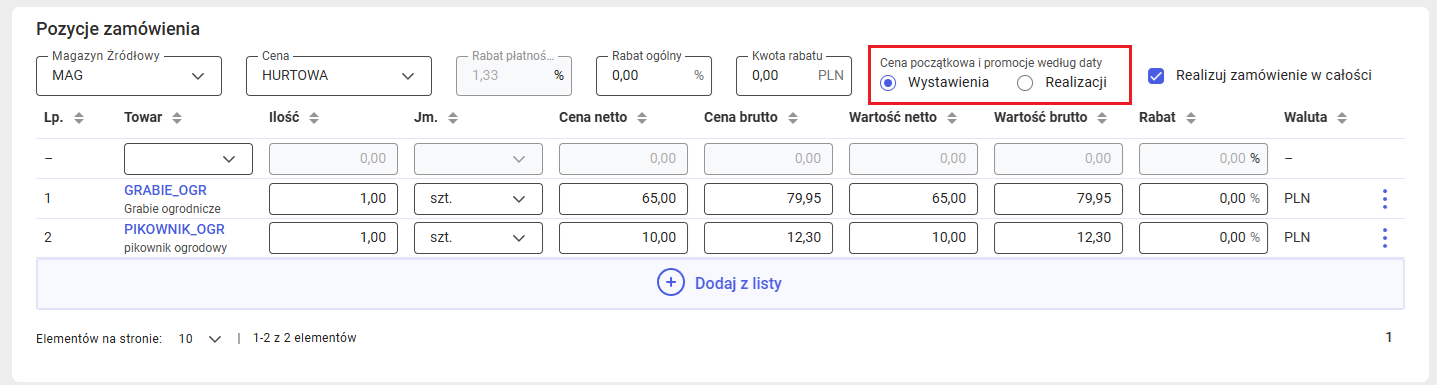
Wartość parametru pobierana jest z definicji dokumentu ZS dla centrum, w którym zalogowany jest Użytkownik, ale bezpośrednio na zamówieniu można ją zmienić.
Realizuj zamówienie w całości
Parametr decydujący o tym, czy zamówienie będzie mogło być realizowane częściowo.
Jeżeli parametr jest zaznaczony, to system nie pozwoli na realizację zamówienia, gdy brakuje pełnej ilości dla wszystkich zamówionych towarów.
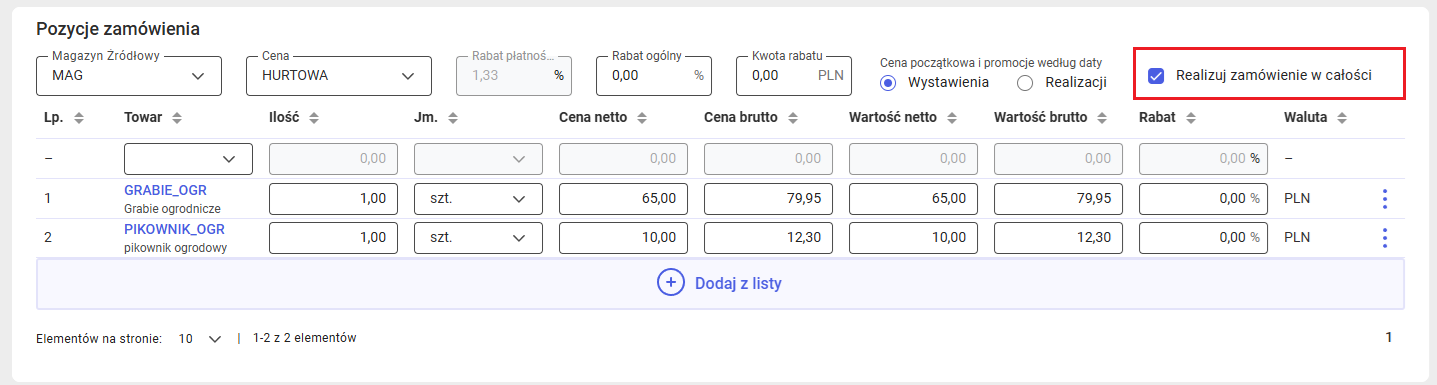
Wartość parametru pobierana jest z definicji dokumentu ZS dla centrum, w którym zalogowany jest Użytkownik, ale bezpośrednio na zamówieniu można ją zmienić.
Układ listy pozycji zamówienia
Lista pozycji zamówienia sprzedaży zawiera następujące kolumny:- Lp. – numer kolejny pozycji
- Towar – kod i nazwa towaru
- Ilość – ilość towaru w zamawianej jednostce
- Jm. – jednostka miary zamawianego towaru
- Cena netto – uzgodniona cena netto pozycji
- Cena brutto – uzgodniona cena brutto pozycji
- Wartość netto – wartość netto pozycji
- Wartość brutto – wartość brutto pozycji
- Rabat – wartość procentowa rabatu udzielonego na pozycji
- Waluta – waluta pozycji
Użytkownik ma możliwość określenia, jaka ilość elementów ma być wyświetlana na stronie: 10, 15 czy 20.
Przy ustawieniu 10 lub 15 elementów na stronie cała strona jest wyświetlana bez konieczności skrolowania formularza.
Przy ustawieniu 20 elementów na stronie przejście do pozycji od 16 do 20 wymaga przeskrolowania formularza.
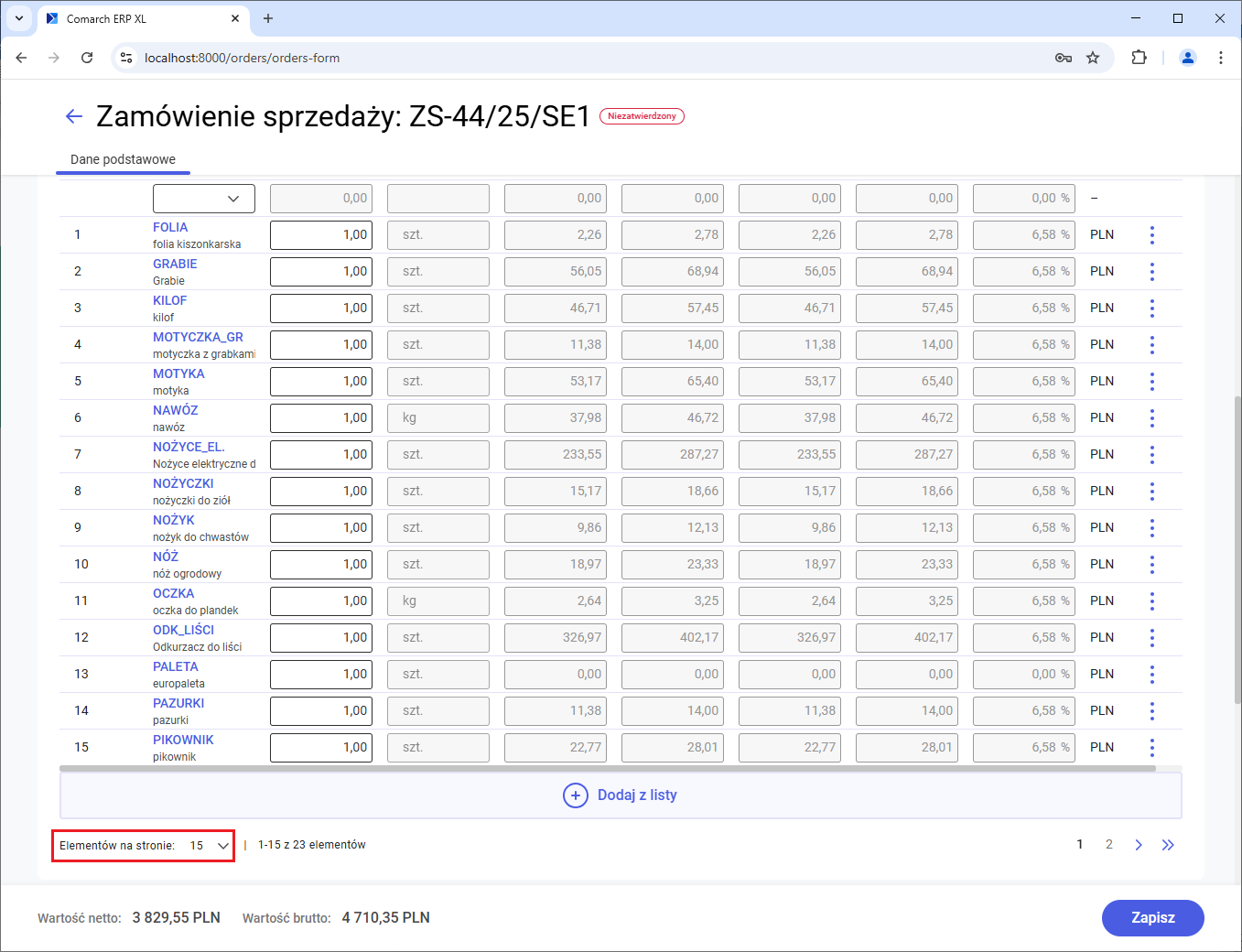
Dodawanie pozycji na zamówienie
Dodawanie pozycji przez edycję pola Towar
Po ustawieniu kursora w polu Towar Użytkownik ma możliwość dodania pozycji na zamówienie.
Istnieją dwa sposoby na dodanie pozycji:
- Wpisanie kodu lub EAN towaru i wciśnięcie <Enter>
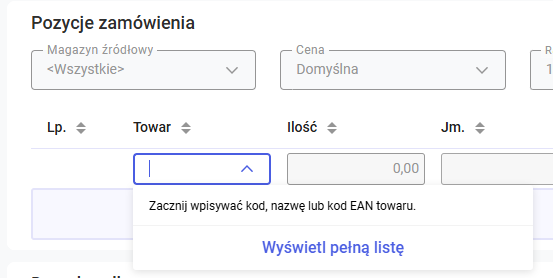
- Jeżeli nie zostanie znaleziony towar o wpisanym kodzie lub EAN, w polu zostanie wyświetlony stosowny błąd oraz przycisk Wyczyść usuwający wprowadzoną wartość.
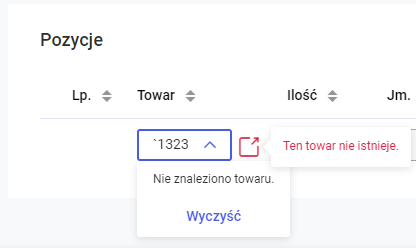
- Wybór towaru z listy wyświetlonej w kontrolce po wprowadzeniu co najmniej 3 znaków
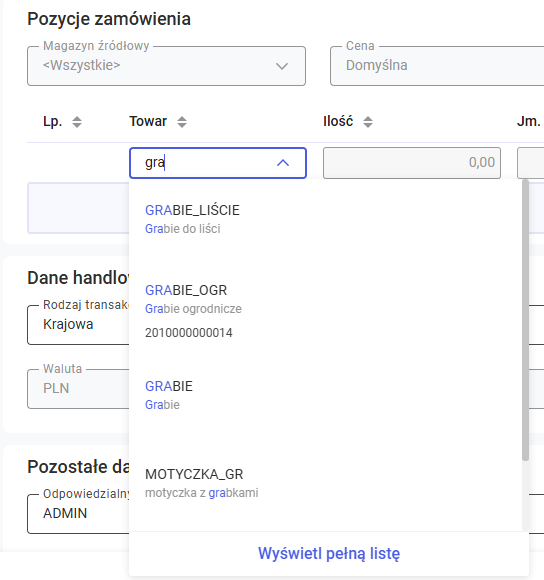
-
- Jeżeli nie zostanie odnaleziony towar, to pojawi się stosowna informacja oraz przycisk Wyczyść pozwalający usunąć wprowadzoną wartość
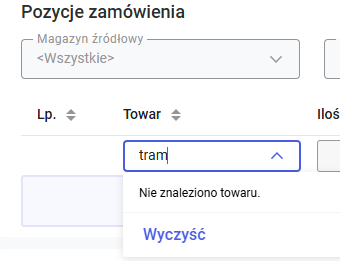

Pobieranie danych o towarze na pozycje zamówienia
Po wybraniu towaru na pozycję zamówienia pobierane są następujące dane z kartoteki towaru:- Jednostka miary
- Jeżeli na kartotece towaru zdefiniowana jest jednostka pomocnicza i jest ona ustawiona jako proponowana do sprzedaży, to ta jednostka zostanie pobrana na zamówienie
- Jeżeli na kartotece towaru nie ma jednostki pomocniczej proponowanej do sprzedaży, to na dokument pobrana zostanie jednostka podstawowa towaru
- Cena towaru:
- Na zamówienie pobierana jest ta cena z kartoteki towaru, która została wybrana w polu Cena nad listą pozycji
Dodawanie pozycji z uproszczonej listy towarów
Na formularzu zamówienia sprzedaży możliwe jest dodawanie pozycji zamówienia z uproszczonej listy towarów.
Wywołanie uproszczonej listy towarów
Na zamówieniu sprzedaży Użytkownik może wywołać uproszczoną listę towarów na dwa sposoby:
- Po rozwinięciu listy wartości w kontrolce do dodawania towaru poprzez wybór opcji Wyświetl pełną listę

- Przez naciśnięcie przycisku Dodaj z listy znajdującego się pod listą pozycji zamówienia:
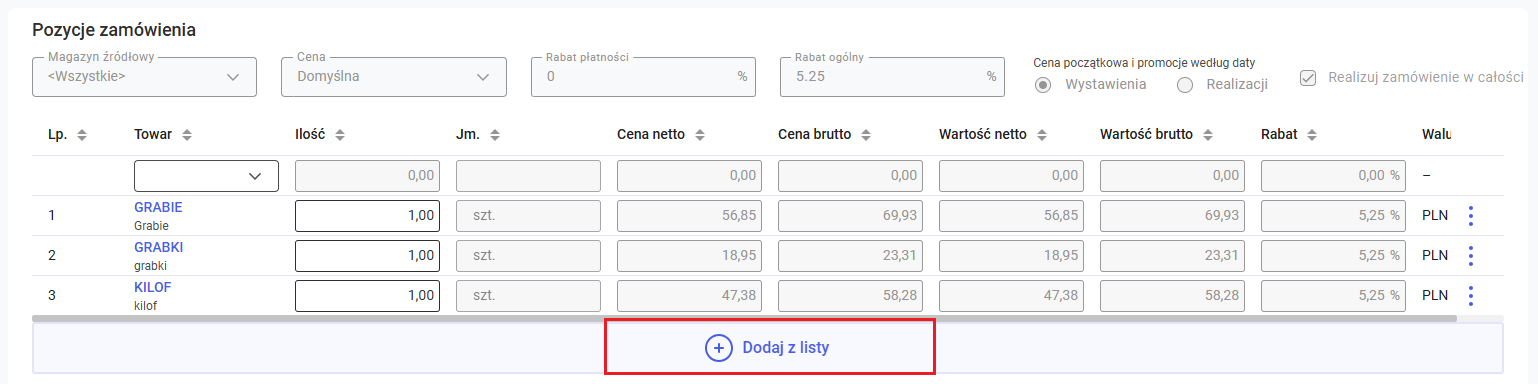
Obsługa uproszczonej listy towarów
Po wyborze opcji do dodawania towarów z listy wyświetlona zostaje uproszczona lista towarów w następującym układzie.
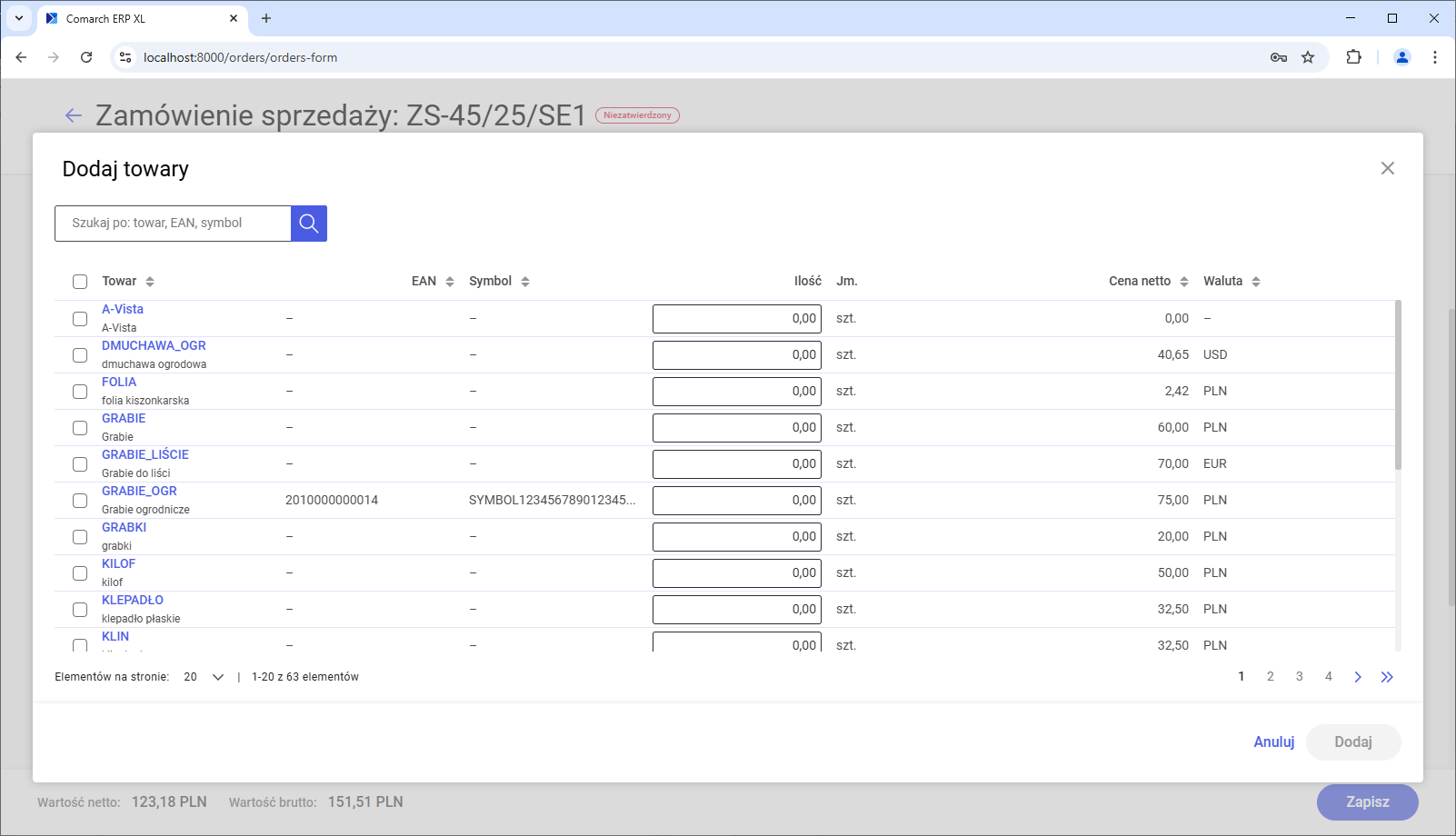
- Zaznaczyć pozycję na liście i wpisać odpowiednią ilość (po zaznaczeniu automatycznie ustawia się ilość 1)
- Wpisać w polu Ilość żądaną wartość, co spowoduje automatyczne zaznaczenie pozycji
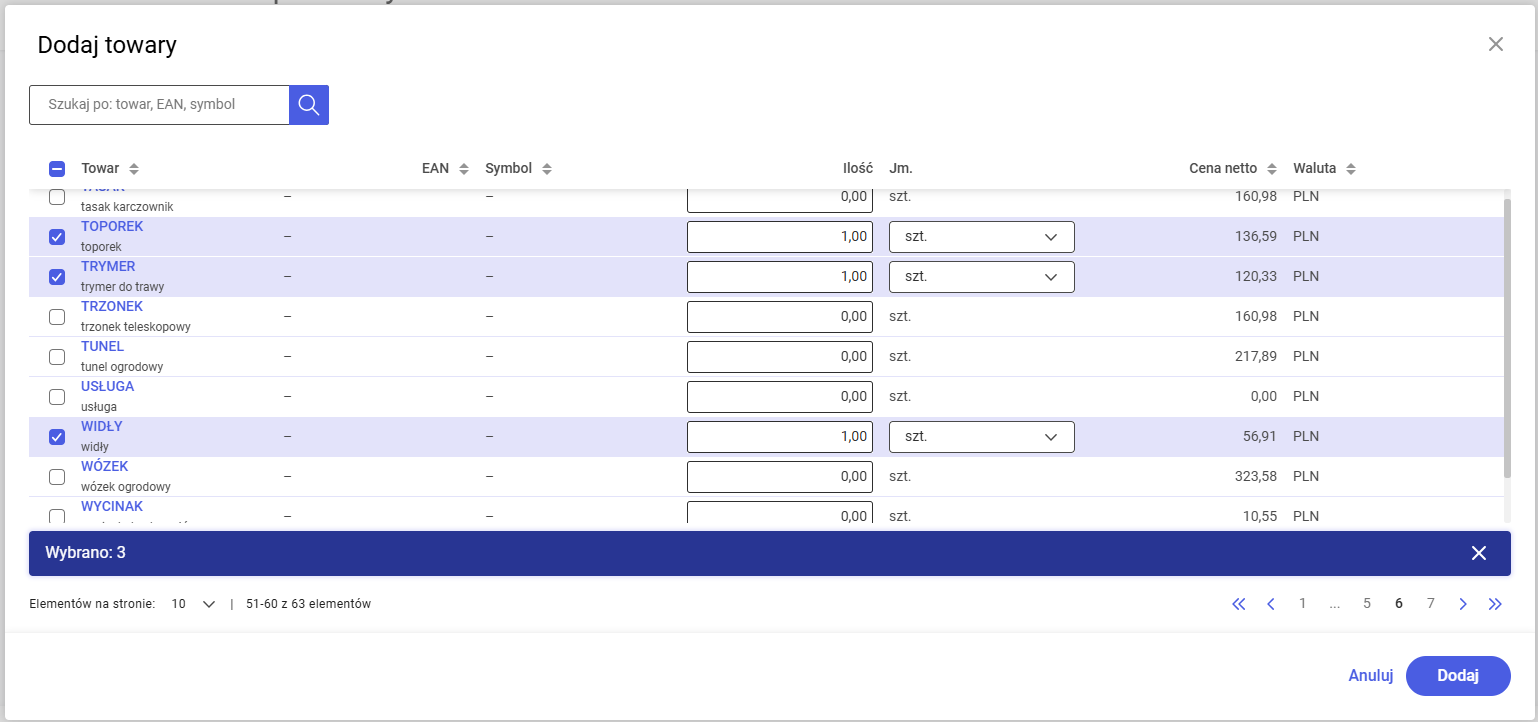
Jeżeli na karcie towaru zdefiniowane są jednostki pomocnicze, to na uproszczonej liście na tym towarze Użytkownik może wskazać, w jakiej jednostce towar ma zostać dodany do zamówienia.
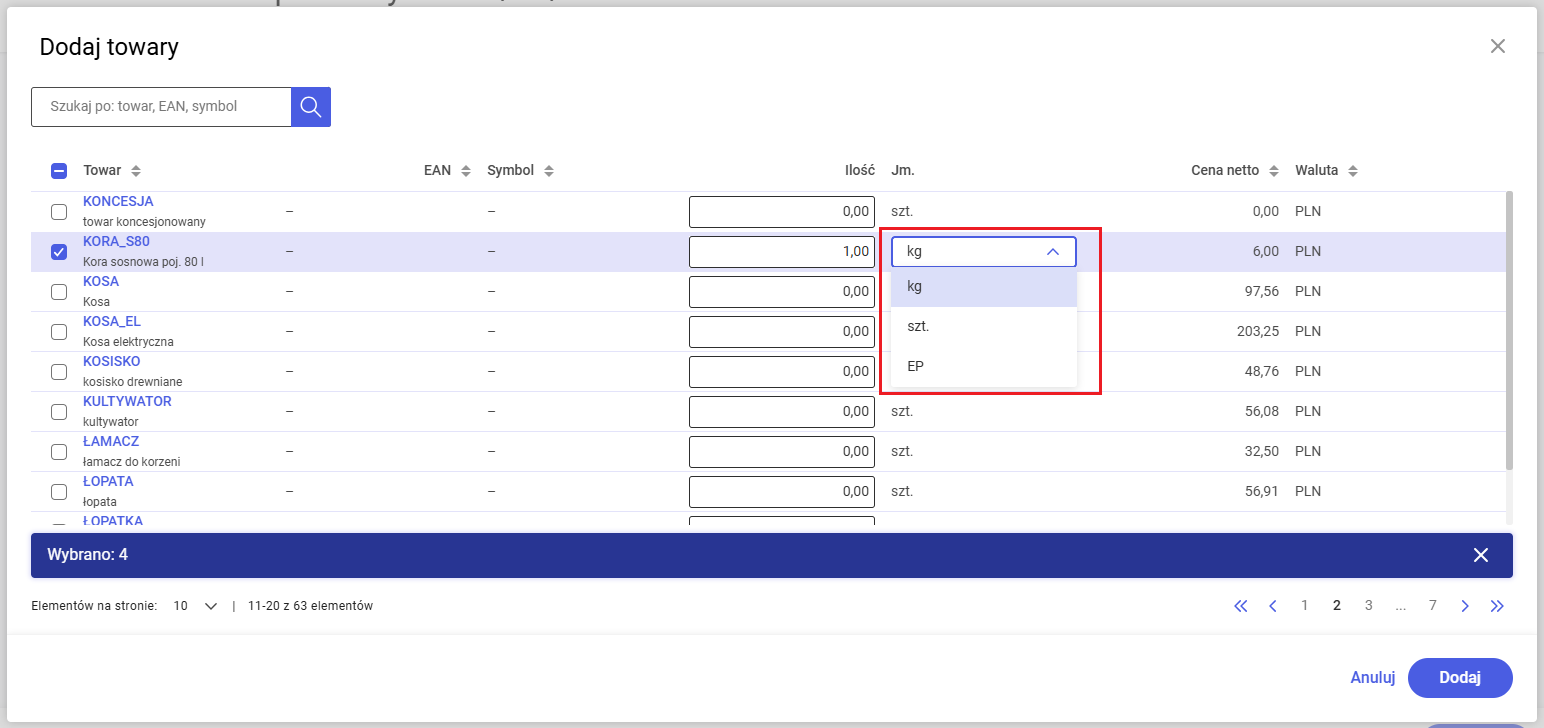
Po naciśnięciu przycisku Dodaj zaznaczone towary zostaną dodane na zamówienie w ilościach i jednostkach ustalonych na uproszczonej liście towarów.
Wyszukiwarka na uproszczonej liście towarów
Nad listą dostępna jest wyszukiwarka ułatwiająca odnalezienie pożądanych towarów.
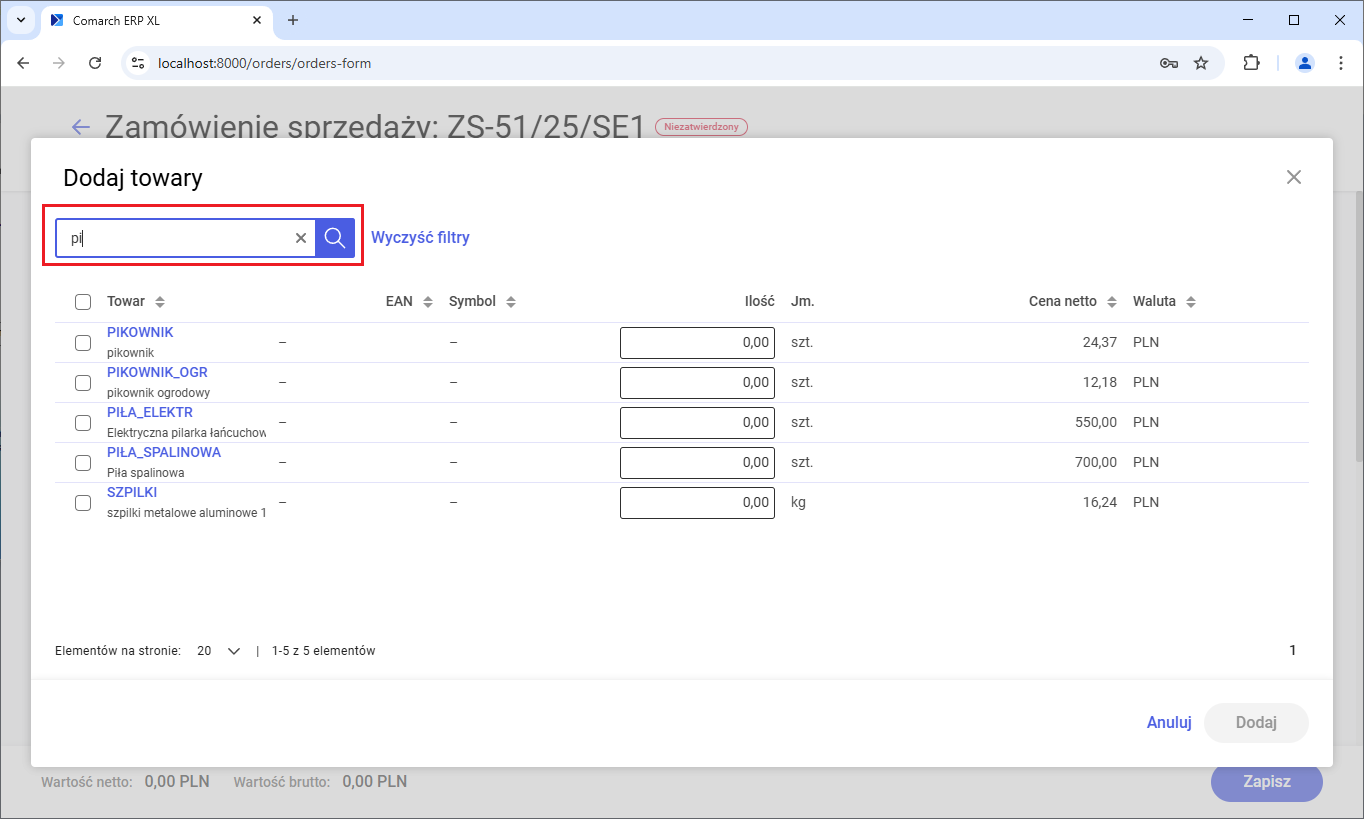
Wyszukiwanie odbywa się po wartości w polach Towar, EAN oraz Symbol.
Usuwanie pozycji zamówienia
Na liście pozycji zamówienia możliwe jest usuwanie pozycji. W celu usunięcia pozycji należy w menu dostępnym pod przyciskiem wybrać opcję Usuń.
wybrać opcję Usuń.
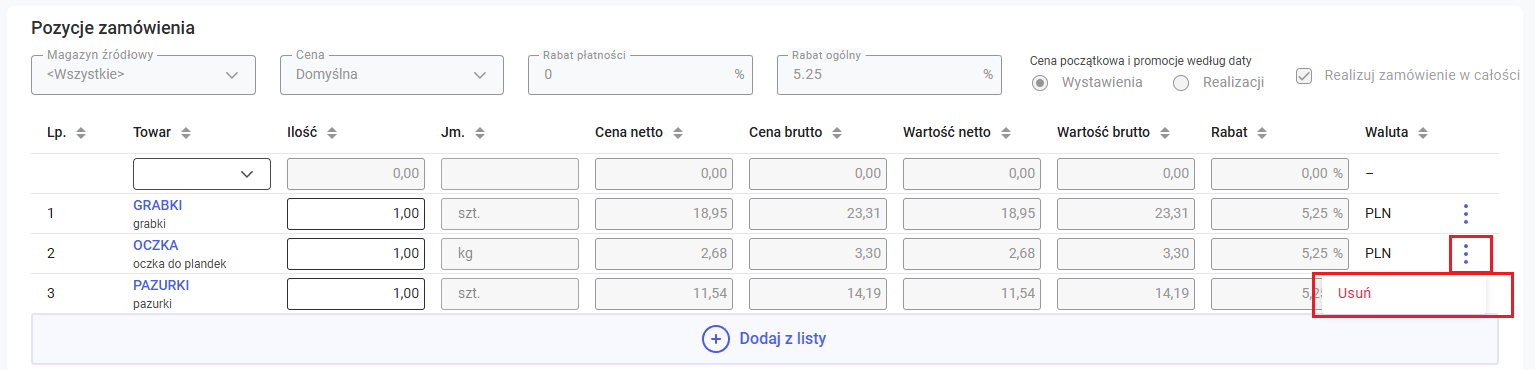
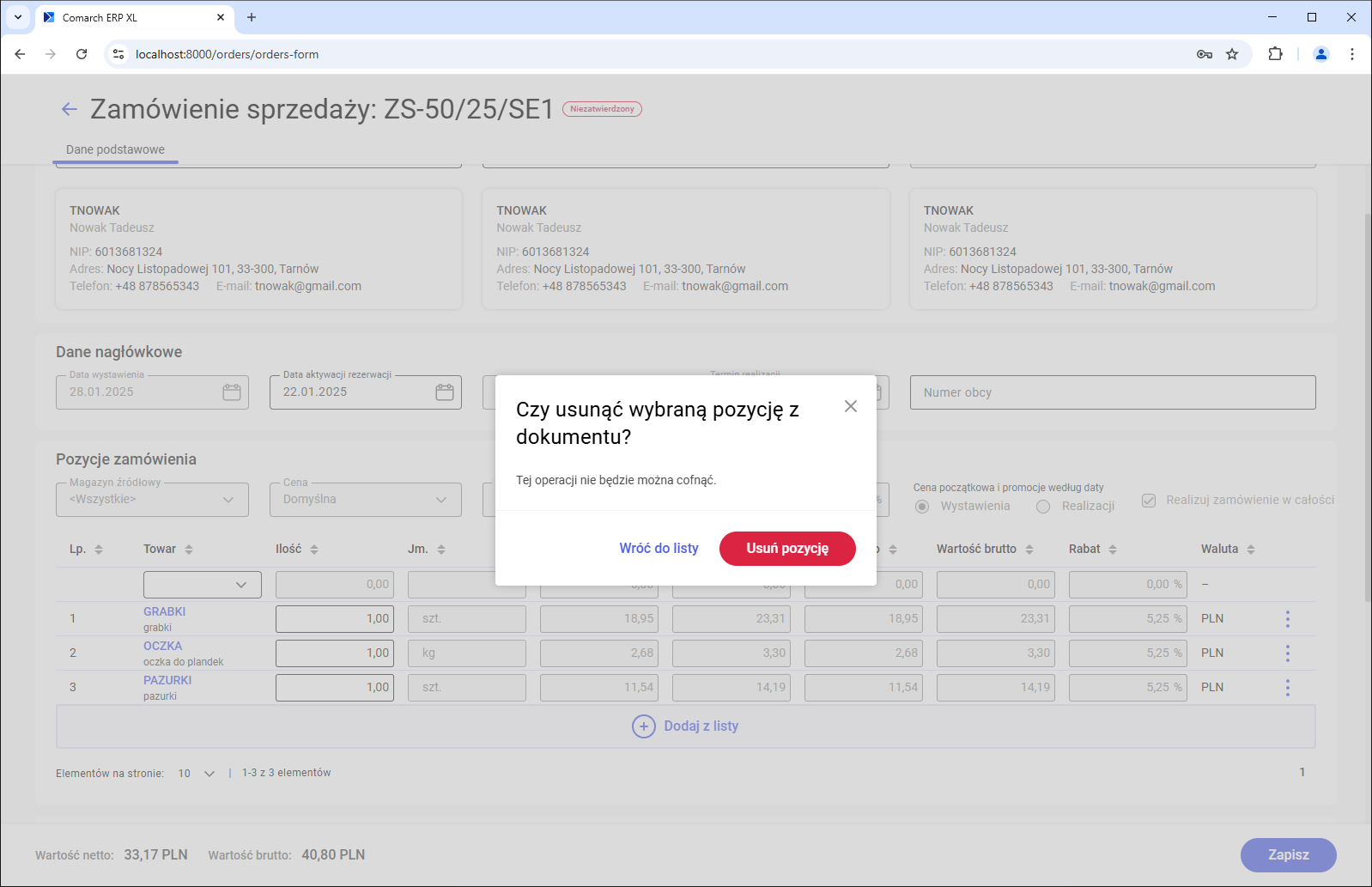
Edycja pól na pozycji zamówienia
Na pozycji zamówienia edytowalne są wszystkie pola za wyjątkiem waluty.
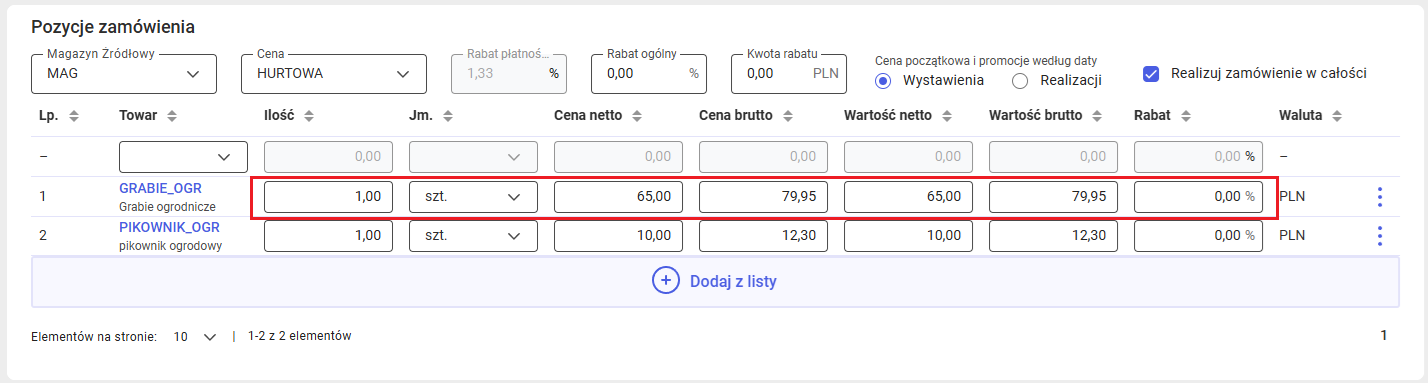
O możliwości edycji pól Cena netto, Cena brutto, Wartość netto, Wartość brutto oraz Rabat decyduje to, czy w definicji dokumentu ZS w centrum, w którym zalogowany jest Użytkownik, zaznaczony jest parametr Edycja cen i rabatów na pozycjach.
Dane handlowe
Pod listą pozycji zamówienia znajduje się sekcja Dane handlowe.

- Zmiana rodzaju transakcji na inny niż Krajowa powoduje wyświetlenie dodatkowych pól związanych z transakcjami zagranicznymi

- Zmiana waluty na inną niż systemowa powoduje wyświetlenie dodatkowych pól związanych z walutą

Rodzaj transakcji
W polu Rodzaj transakcji prezentowana jest informacja czy zamówienie jest dokumentem krajowym, wewnątrzwspólnotowym czy innym zagranicznym (poza unijnym).

Wartość w polu pobierana jest z ustawień na kartotece kontrahenta wybranego na zamówieniu jako nabywca.
Możliwa jest edycja wartości w polu Rodzaj transakcji.
Użytkownik ma możliwość wyboru wartości z listy rozwijanej w kontrolce:
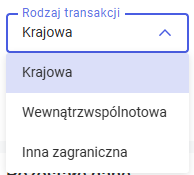
Cecha transakcji
W sekcji Dane handlowe wyświetlane jest pole Cecha transakcji prezentujące wartość cechy dokumentu.

Edycja wartości w polu Cecha transakcji
Od wersji 2025.0 umożliwiono:- Wybór cechy z listy:
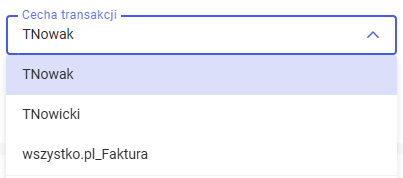
Pole Cecha transakcji nie jest obowiązkowe i może być puste, dlatego użytkownik ma możliwość usunięcia wartości z kontrolki za pomocą przycisku Wyczyść znajdującego się pod listą wartości.
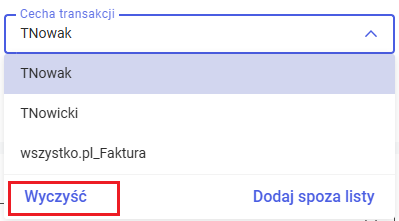
- Dodanie nowej wartości
Jeżeli na liście wartości nie ma pożądanej cechy użytkownik może dodać nową wartość za pomocą przycisku Dodaj spoza listy.
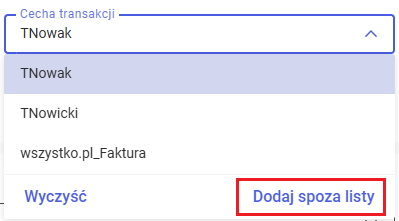
Po naciśnięciu przycisku wyświetlone zostaje okno, w którym użytkownik może dodać nową cechę.
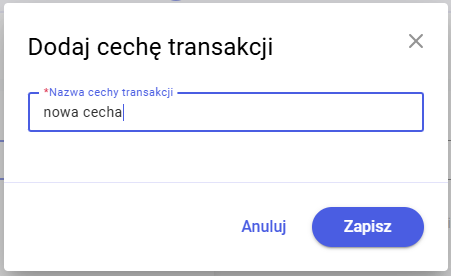
W oknie kontrolowana jest unikalność wartości – system nie pozwoli na dodanie już istniejącej cechy.
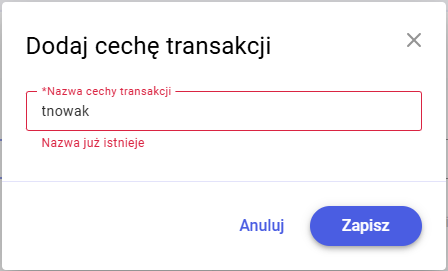
Forma i termin płatności
W sekcji Dane handlowe dostępne są pola związane z formą i terminem płatności.
Edycja formy i terminu płatności
Od wersji 2025.0 umożliwiono edycję formy i terminu płatności.
Zmiana formy płatności możliwa jest poprzez wybór z listy wartości rozwijanej w kontrolce.
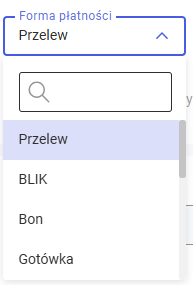
Jeżeli na liście dostępnych form płatności znajduje się więcej niż 10 pozycji, to wyświetlana jest wyszukiwarka ułatwiająca szybkie znalezienie pożądanej formy.
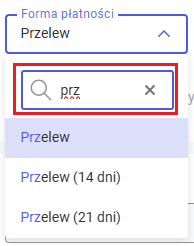
Zmiana terminu płatności możliwa jest przez edycję wartości w polu Dni do zapłaty.
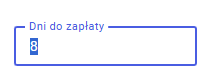
Sposób dostawy
W sekcji Dane handlowe dostępne jest pole Sposób dostawy prezentujące metodę dostawy wybraną na dokumencie.

Edycja sposobu dostawy
Edycja sposobu dostawy na zamówieniu jest możliwa przez:
- Wybór wartości z listy
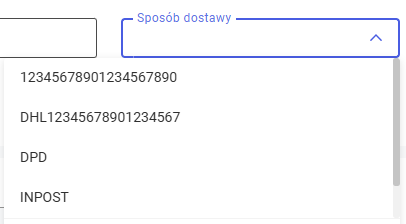
Pole Sposób dostawy nie jest obowiązkowe i może być puste, dlatego użytkownik ma możliwość usunięcia wartości z kontrolki za pomocą przycisku Wyczyść znajdującego się pod listą wartości.
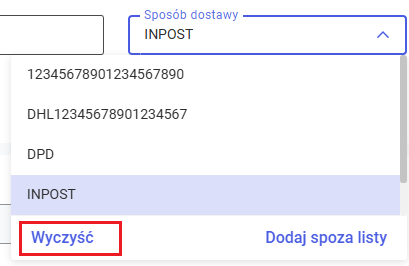
- Dodanie nowego sposobu dostawy
Jeżeli na liście wartości nie ma pożądanego sposobu dostawy użytkownik może dodać nową wartość za pomocą przycisku Dodaj spoza listy.
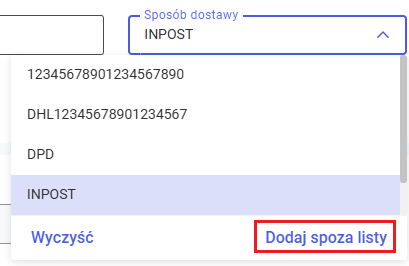
Po naciśnięciu przycisku wyświetlone zostaje okno, w którym użytkownik może dodać nowy sposób dostawy.
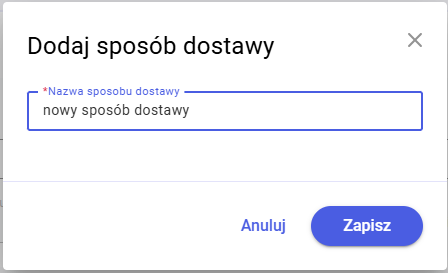
W oknie kontrolowana jest unikalność wartości – system nie pozwoli na dodanie już istniejącego sposobu dostawy.
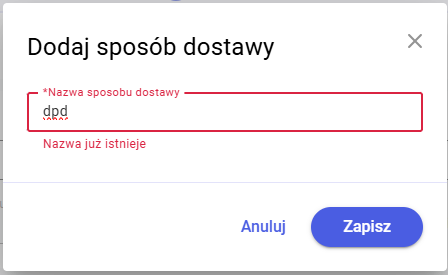
Pola związane z walutą transakcji
W sekcji Dane handlowe wyświetlane są następujące pola związane z walutą:- Waluta
- Użytkownik ma możliwość wyboru waluty z listy walut zdefiniowanych w systemie

- Rodzaj kursu
- Możliwa jest zmiana rodzaju kursu na inny zdefiniowany w systemie
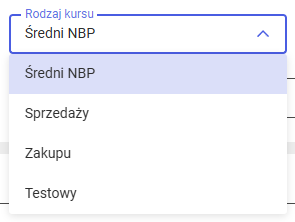
- Obowiązujące kursy
- Użytkownik ma możliwość wyboru jednej z trzech opcji:
- Bieżące
- Ustalone ręcznie
- Ustalone do daty ważności, potem bieżące
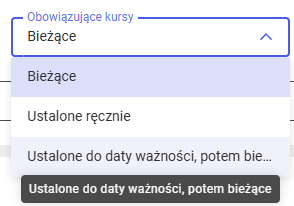
- Kurs i jednostka kursu
- Jeżeli w polu Obowiązujące kursy jest inna wartość niż Bieżące, to Jednostka kursu oraz Kurs odblokowane są do edycji

- Zastosuj walutę do wszystkich transakcji
- Pole jest edytowalne na wszystkich rodzajach transakcji
Pola związane z VAT
- Naliczanie VAT od kwoty
- Domyślny kierunek VAT zależy od ustawień na definicji ZS, na dokumencie Użytkownik może go zmienić
- Zmiana kierunku VAT powoduje przeliczenie cen na pozycjach zamówienia
- VAT eksportowy
- Domyślna wartość parametru zależy od ustawień na definicji ZS, na dokumencie Użytkownik może go zmienić
- Zmiana wartości parametru powoduje aktualizację stawek VAT i przeliczenie cen na pozycjach zamówienia
- WSTO_EE
- Domyślna wartość parametru pobierana jest z ustawień na kartotece Nabywcy
- Zmiana wartości parametru powoduje aktualizację stawek VAT i przeliczenie cen na pozycjach zamówienia
- Przyczyna zwolnienia z VAT
- Użytkownik ma możliwość wyboru z listy wartości dostępnych w systemie
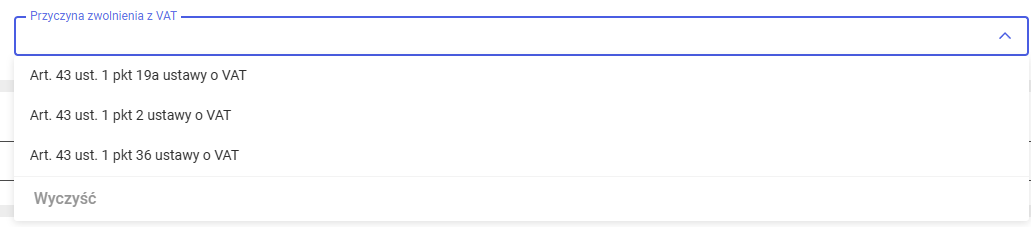
Domyślny dokument
- Użytkownik ma możliwość wyboru, jaki dokument będzie domyślnie generowany z zamówienia
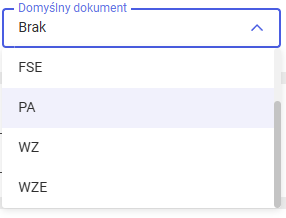
- Pole jest inicjowane wartością ustaloną na kartotece Nabywcy
Sekcja Dane transakcji
Od wersji 2025.0 na formularzu zamówienia dostępna jest sekcja Dane transakcji.
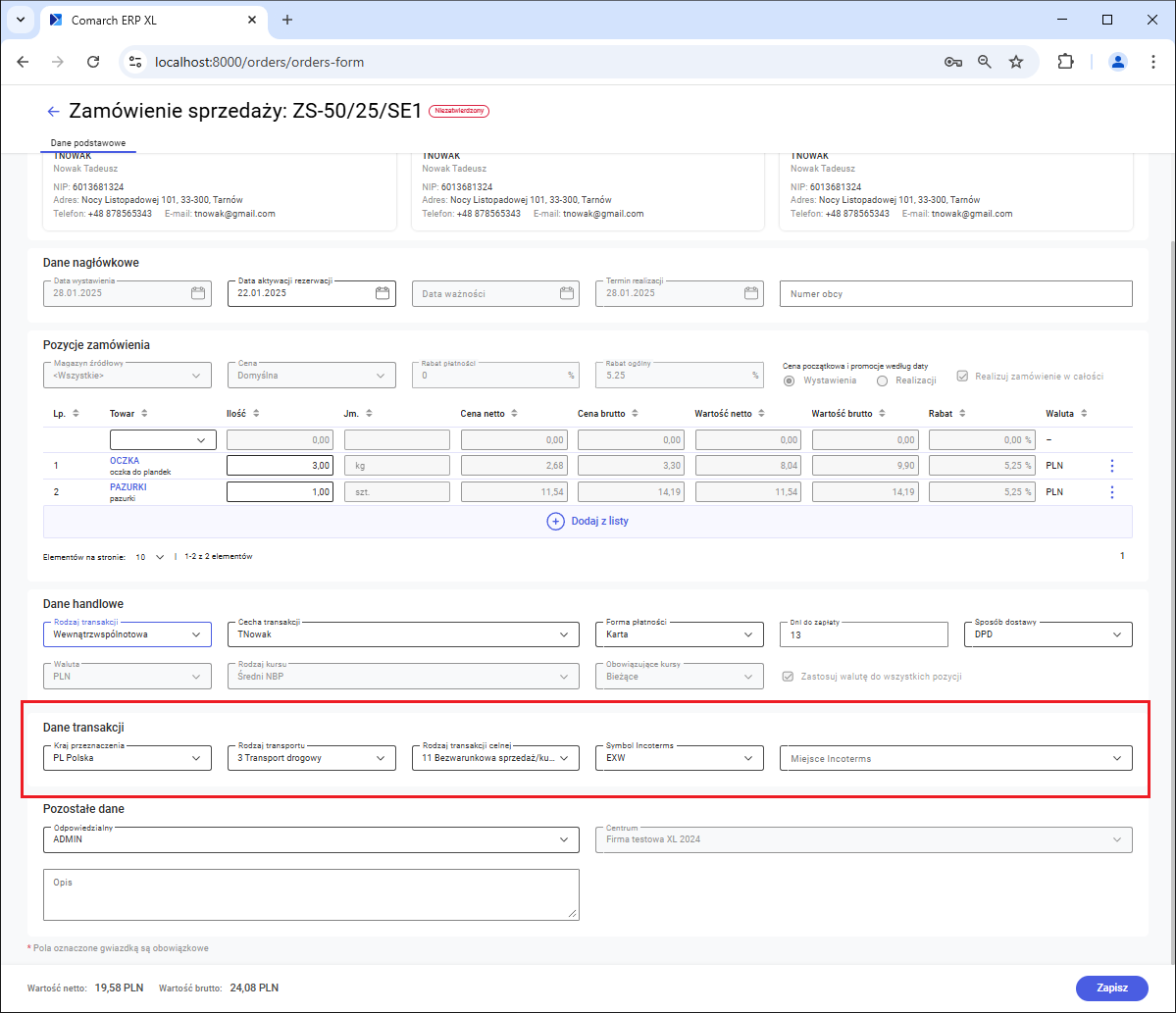
Kraj przeznaczenia
W sekcji Dane transakcji dodane zostało pole Kraj przeznaczenia.

Zmiana kraju przeznaczenia
W wersji 2025.0 umożliwiona została także zmiana wartości w polu Kraj przeznaczenia.
Zmiana kraju przeznaczenia możliwa jest poprzez wybór z listy wartości rozwijanej w kontrolce.
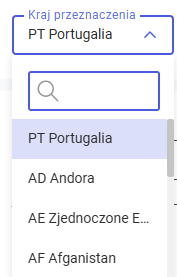
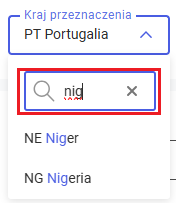
Rodzaj transportu
W sekcji Dane transakcji dodane zostało pole Rodzaj transportu.
Zmiana rodzaju transportu
W wersji 2025.0 umożliwiona została zmiana rodzaju transportu na dokumencie.
Zmiana rodzaju transportu możliwa jest poprzez wybór z listy wartości rozwijanej w kontrolce.
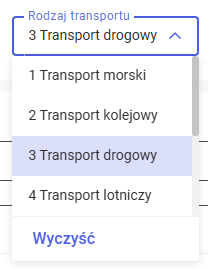
Pole Rodzaj transportu nie jest obowiązkowe i może być puste, dlatego użytkownik ma możliwość usunięcia wartości z kontrolki za pomocą przycisku Wyczyść znajdującego się pod listą wartości.
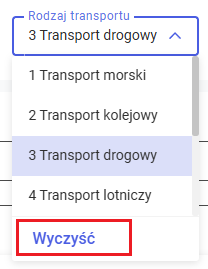
Rodzaj transakcji celnej
W sekcji Dane transakcji dodane zostało pole prezentujące rodzaj transakcji celnej.

Zmiana rodzaju transakcji celnej
W wersji 2025.0 umożliwiono edycję rodzaju transakcji celnej.
Zmiana możliwa jest poprzez wybór z listy wartości rozwijanej w kontrolce.
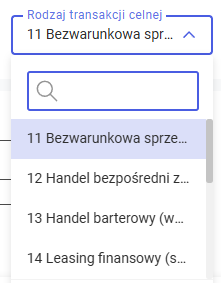
Na liście wyświetlana jest wyszukiwarka ułatwiająca szybkie znalezienie pożądanego rodzaju transakcji celnej.
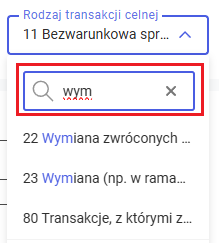
Pole Rodzaj transakcji celnej nie jest obowiązkowe i może być puste, dlatego użytkownik ma możliwość usunięcia wartości z kontrolki za pomocą przycisku Wyczyść znajdującego się pod listą wartości.
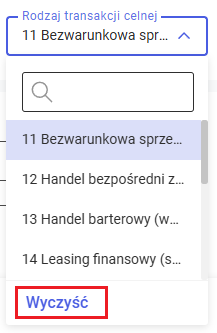
Symbol incoterms
W sekcji Dane transakcji dodane zostało pole Symbol Incoterms.
Zmiana symbolu Incoterms
W wersji 2025.0 umożliwiona została zmiana symbolu Incoterms na dokumencie.
Zmiana możliwa jest poprzez wybór z listy wartości rozwijanej w kontrolce.
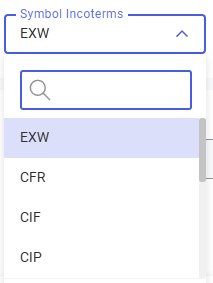
Na liście wyświetlana jest wyszukiwarka ułatwiająca szybkie znalezienie pożądanego symbolu Incoterms.
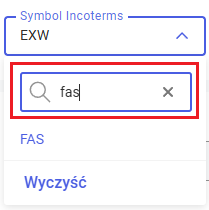
Pole Symbol Incoterms nie jest obowiązkowe i może być puste, dlatego użytkownik ma możliwość usunięcia wartości z kontrolki za pomocą przycisku Wyczyść znajdującego się pod listą wartości.
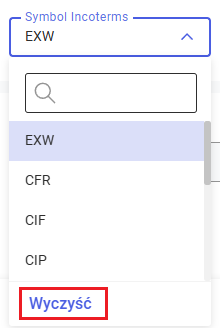
Miejsce incoterms
W sekcji Dane transakcji dodane zostało pole Miejsce Incoterms.

Edycja miejsca Incoterms
W wersji 2025.0 umożliwiono edycję miejsca Incoterms na zamówieniu przez:
- Wybór wartości z listy
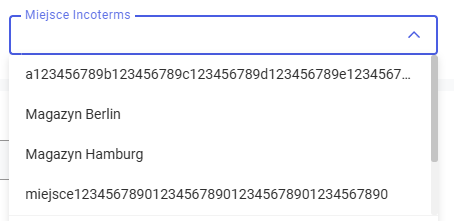
Pole Miejsce Incoterms nie jest obowiązkowe i może być puste, dlatego użytkownik ma możliwość usunięcia wartości z kontrolki za pomocą przycisku Wyczyść znajdującego się pod listą wartości.
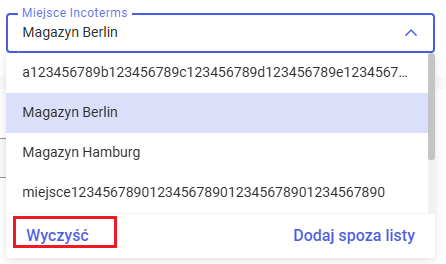
- Dodanie nowego miejsca Incoterms
Jeżeli na liście wartości nie ma pożądanego sposobu dostawy Użytkownik może dodać nową wartość za pomocą przycisku Dodaj spoza listy.
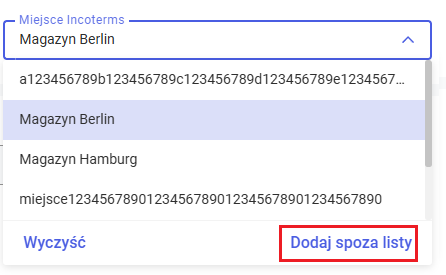
Po naciśnięciu przycisku wyświetlone zostaje okno, w którym Uużytkownik może dodać nowe miejsce Incoterms.
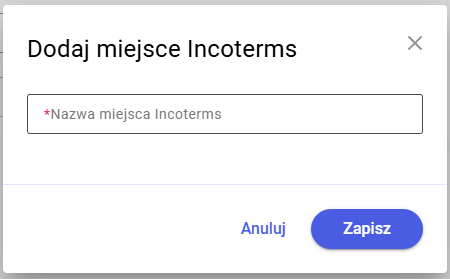
W oknie kontrolowana jest unikalność wartości – system nie pozwoli na dodanie już istniejącego miejsca Incoterms.
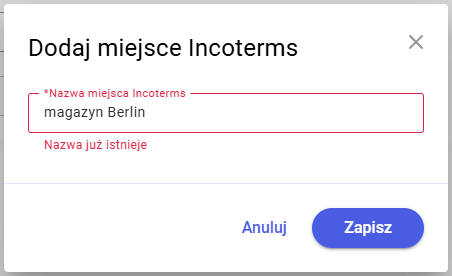
Pozostałe dane
W sekcji Pozostałe dane wyświetlane są następujące pola:- Centrum – centrum, w którym zalogowany jest operator
- Odpowiedzialny – operator zalogowany do programu
- Opis
- URL

Edycja pola Opis
Od wersji 2025.0 możliwa jest edycja pola Opis.
Zmiana operatora odpowiedzialnego
W wersji 2025.0 umożliwiona została edycja pola Odpowiedzialny. Zmiana możliwa jest poprzez wybór z listy wartości rozwijanej w kontrolce.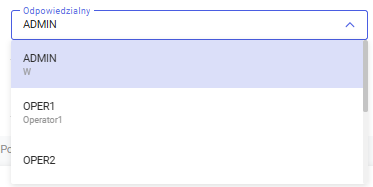
URL
Po wprowadzeniu wartości w polu aktywuje się przycisk do wyświetlenia linku wpisanego jako URL.

Tworzenie rezerwacji zasobowych
W wersji 2025.0 podczas dodawania pozycji na zamówienie tworzone są rezerwacje zasobowe, jeżeli spełnione są poniższe warunki:
- W definicji dokumentu ZS zaznaczony jest parametr Rezerwacje na niepotwierdzonym ZS
- W definicji dokumentu ZS zaznaczony jest parametr Rezerwuj zasoby
Zapisywanie zamówienia
W stopce zamówienia znajduje się przycisk pozwalający na zapisanie dokumentu.
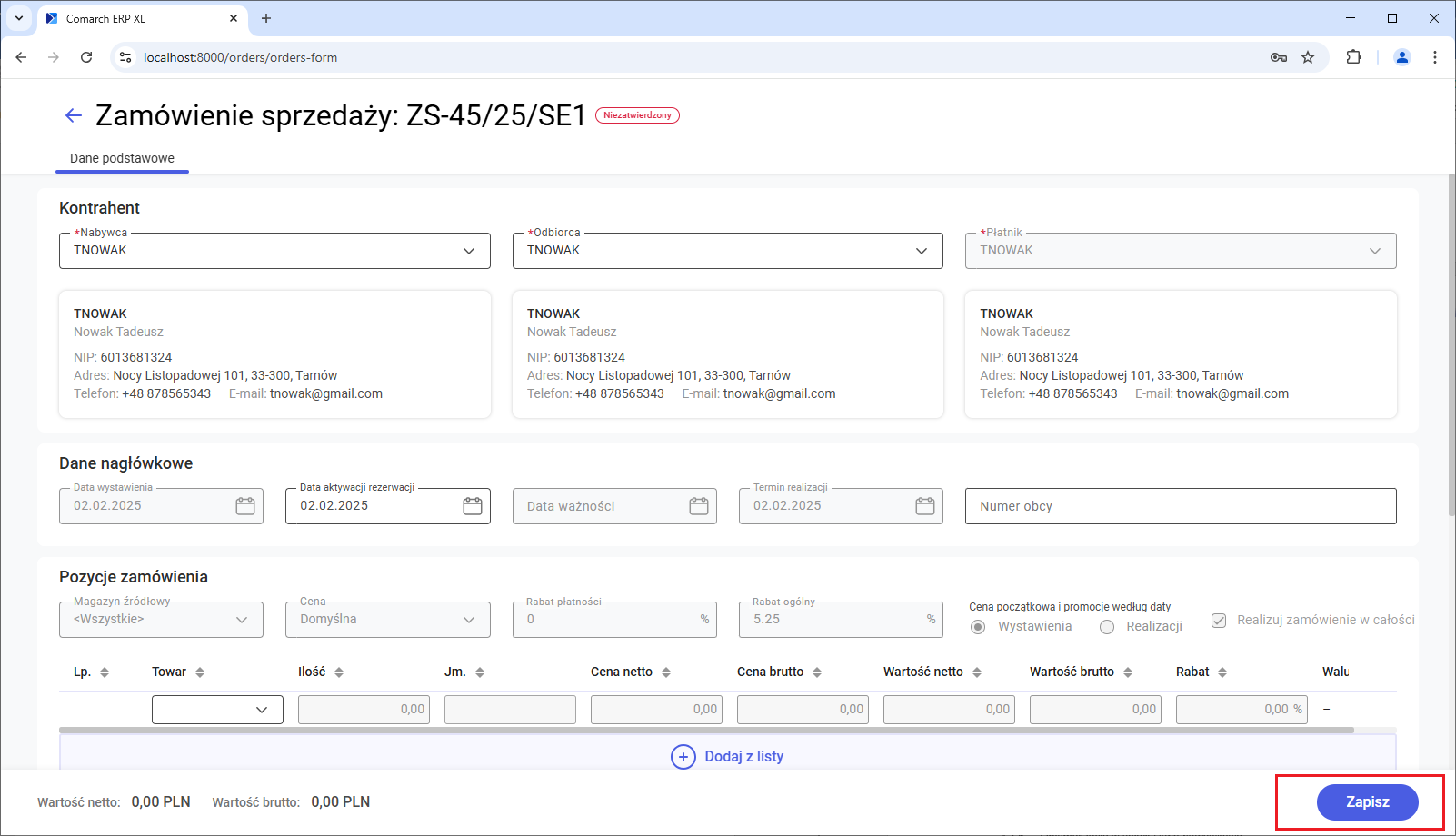
Po naciśnięciu przycisku weryfikowane jest, czy obowiązkowe pola zostały uzupełnione oraz czy dane na dokumencie są poprawne – jeżeli na zamówieniu występuje błąd, wyświetlany jest stosowny komunikat, a pole, w którym występuje błąd jest odpowiednio podświetlane.
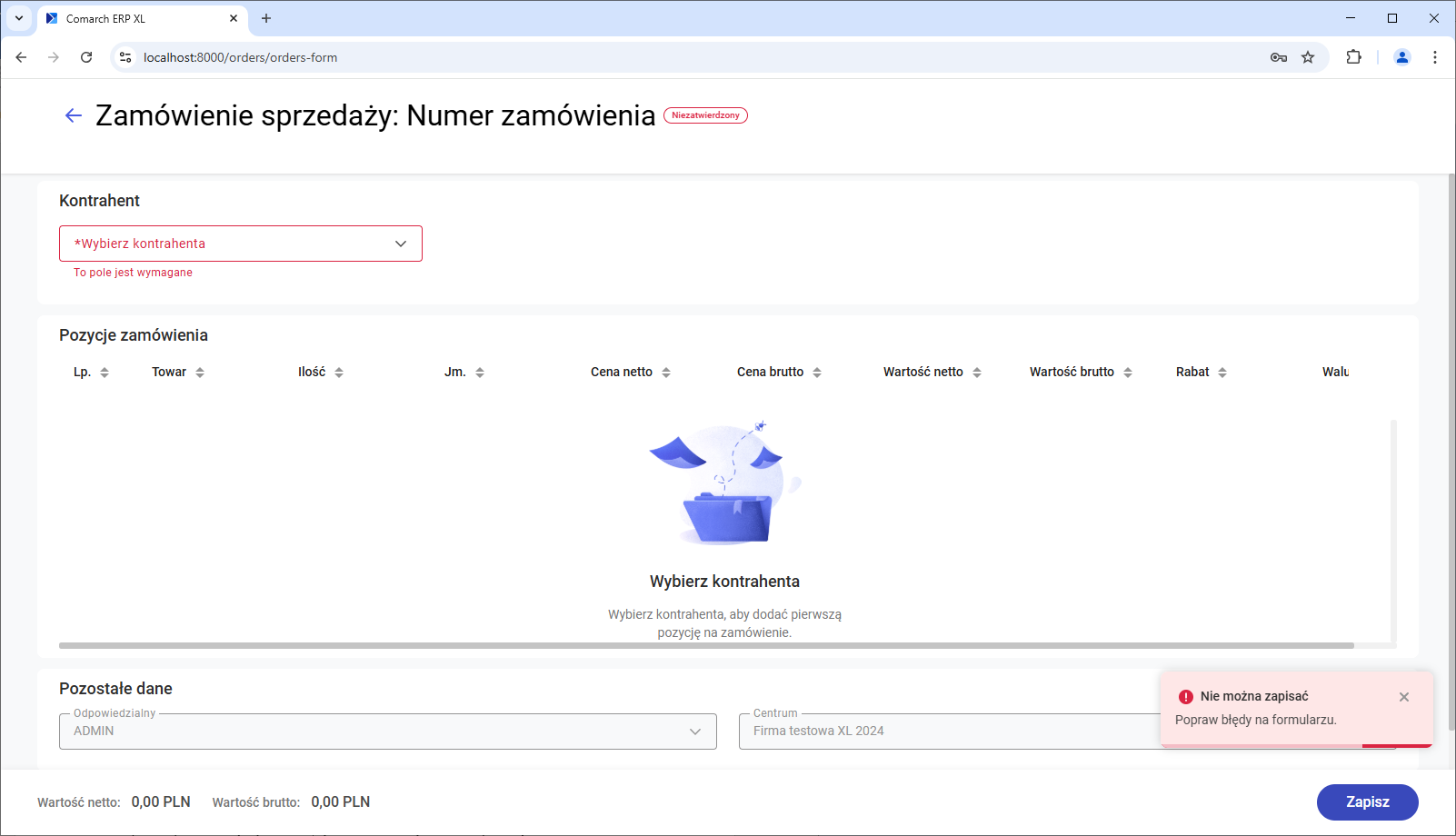
Jeżeli próba zapisu zakończy się sukcesem, system wraca do listy zamówień sprzedaży.
Podgląd zamówienia
W wersji 2025.1 udostępniony został podgląd zamówienia sprzedaży.
Aby wyświetlić zamówienie w trybie podglądu należy na liście zamówień kliknąć w numer zamówienia lub w menu kontekstowym na zamówieniu wybrać opcje Podgląd.
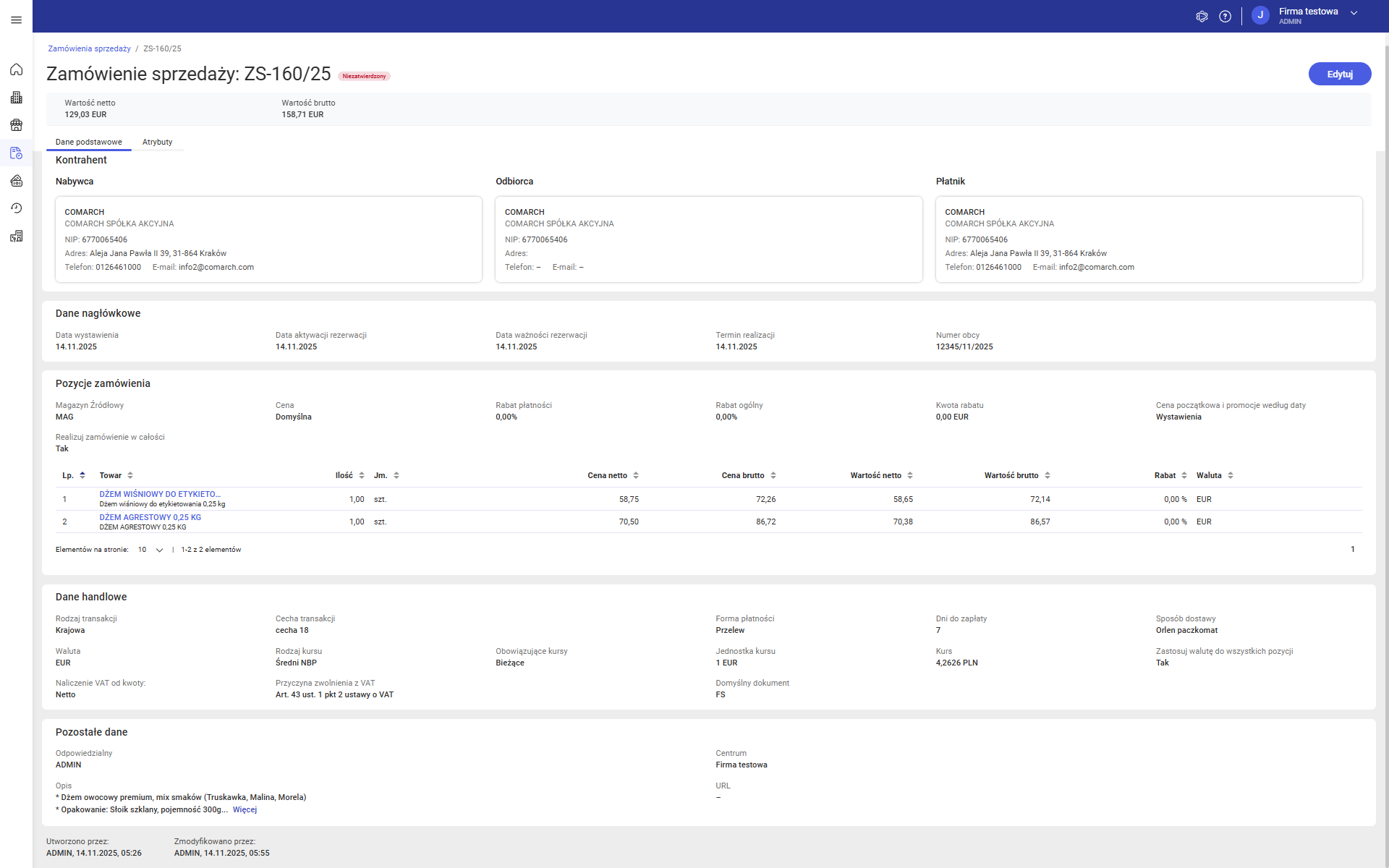
Na formularzu zamówienia w trybie podglądu wyświetlona jest również zakładka [Atrybuty].
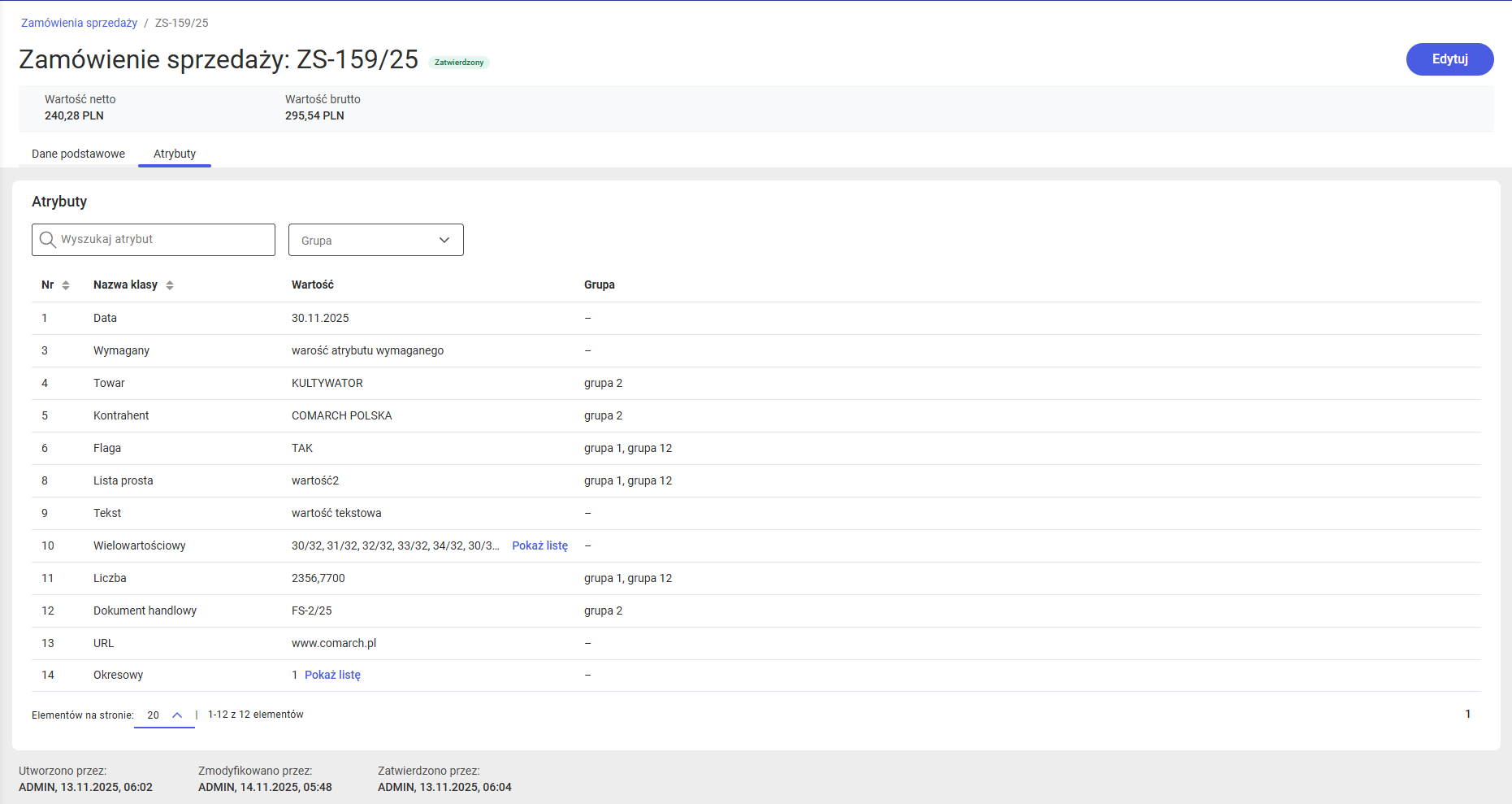
Edycja zamówienia
W wersji 2025.1 umożliwiono edycję zamówienia sprzedaży.
Wyświetlenie zamówienia w trybie do edycji możliwe jest na dwa sposoby:
- Wybór opcji Edytuj z poziomu menu kontekstowego dokumentu na liście zamówień
- Naciśnięcie przycisku Edytuj na formularzu zamówienia wyświetlonym w trybie podglądu
Formularz zamówienia sprzedaży w trybie edycji na jest analogiczny, jak formularz nowo dodawanego ZS po dodaniu kontrahenta – układ formularza oraz zakres edycji są identyczne w trybie edycji i trybie dodawania.
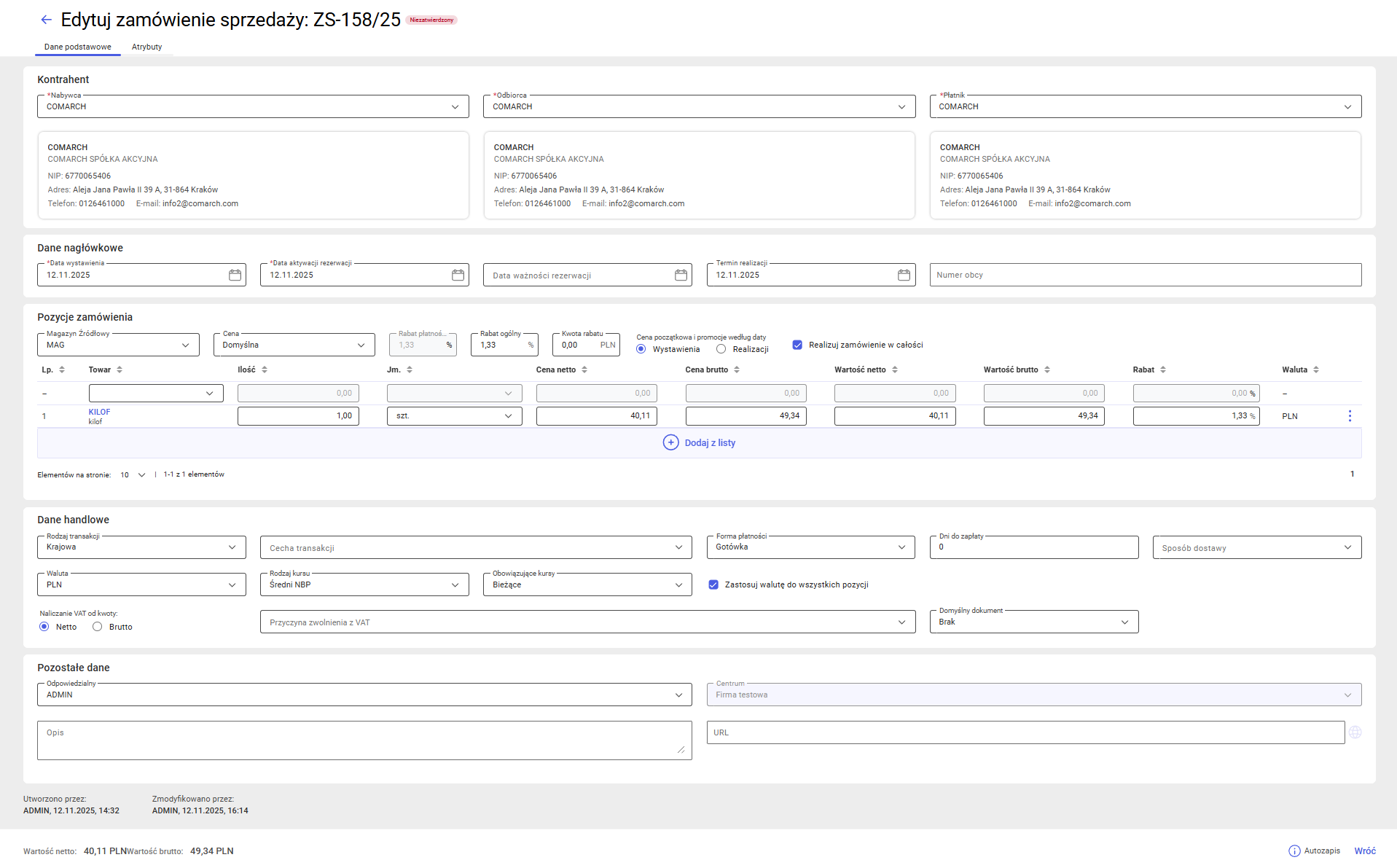
Zatwierdzanie zamówienia
W wersji 2025.1 umożliwiono zatwierdzanie zamówienia sprzedaży z poziomu listy zamówień.
Możliwe jest zatwierdzenie pojedynczego dokumentu jak i wielu zaznaczonych zamówień.
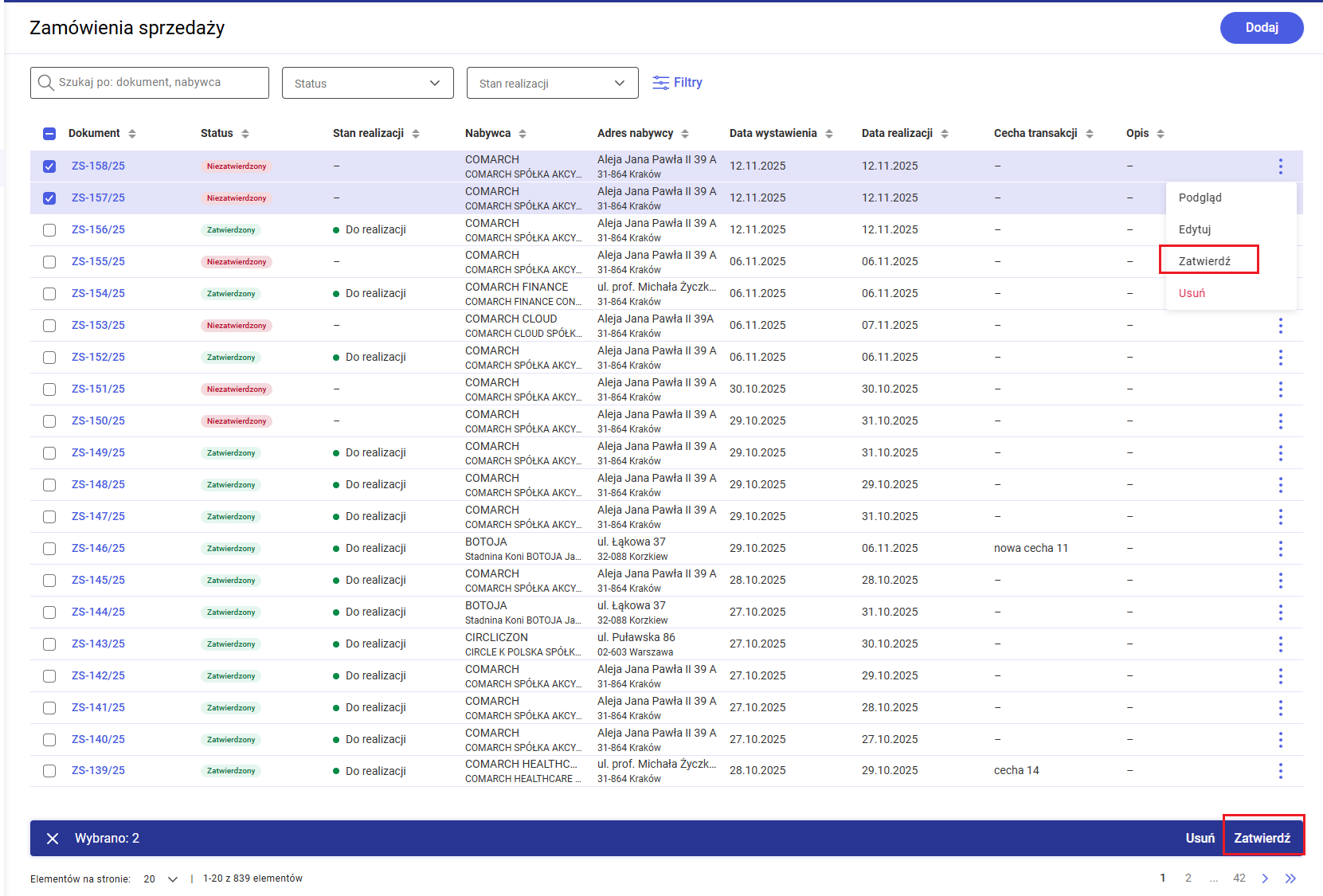
Usuwanie zamówień
Usuwanie pojedynczego dokumentu
W celu usunięcia pojedynczego dokumentu należy w menu dostępnym pod przyciskiem wybrać opcję Usuń.
wybrać opcję Usuń.
Przycisk Usuń jest aktywny wyłącznie na zamówieniu o statusie Niezatwierdzony.
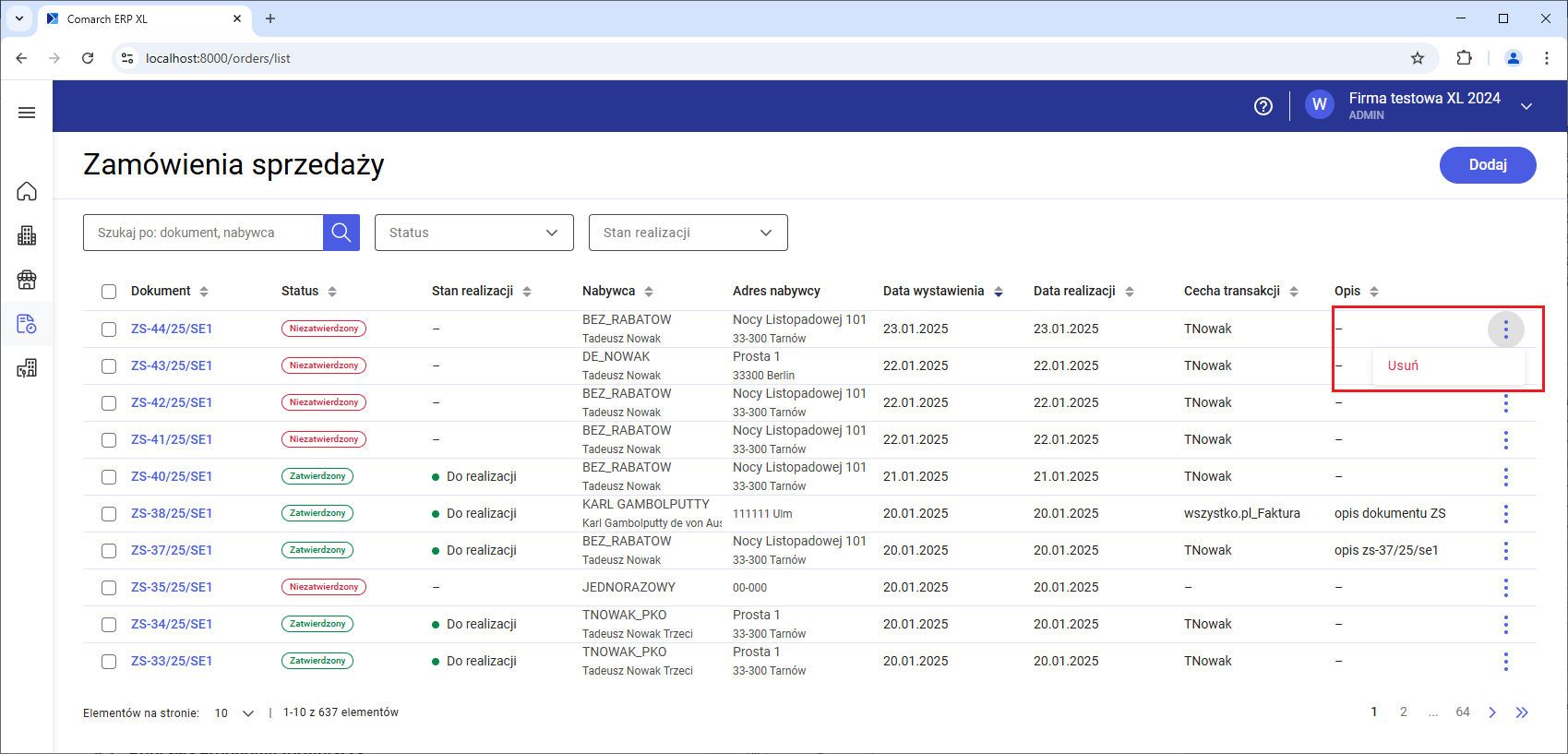
Po naciśnięciu przycisku Usuń wyświetlone zostanie okno, w którym użytkownik może potwierdzić chęć usunięcia zamówienia.

Usuwanie wielu dokumentów
W celu usunięcia wielu zamówień należy zaznaczyć na liście pozycje do usunięcia.
Jeżeli wśród zaznaczonych dokumentów jest chociaż jedno zamówienie o stanie Niezatwierdzony, to w belce pod listą pojawia się przycisk Usuń.
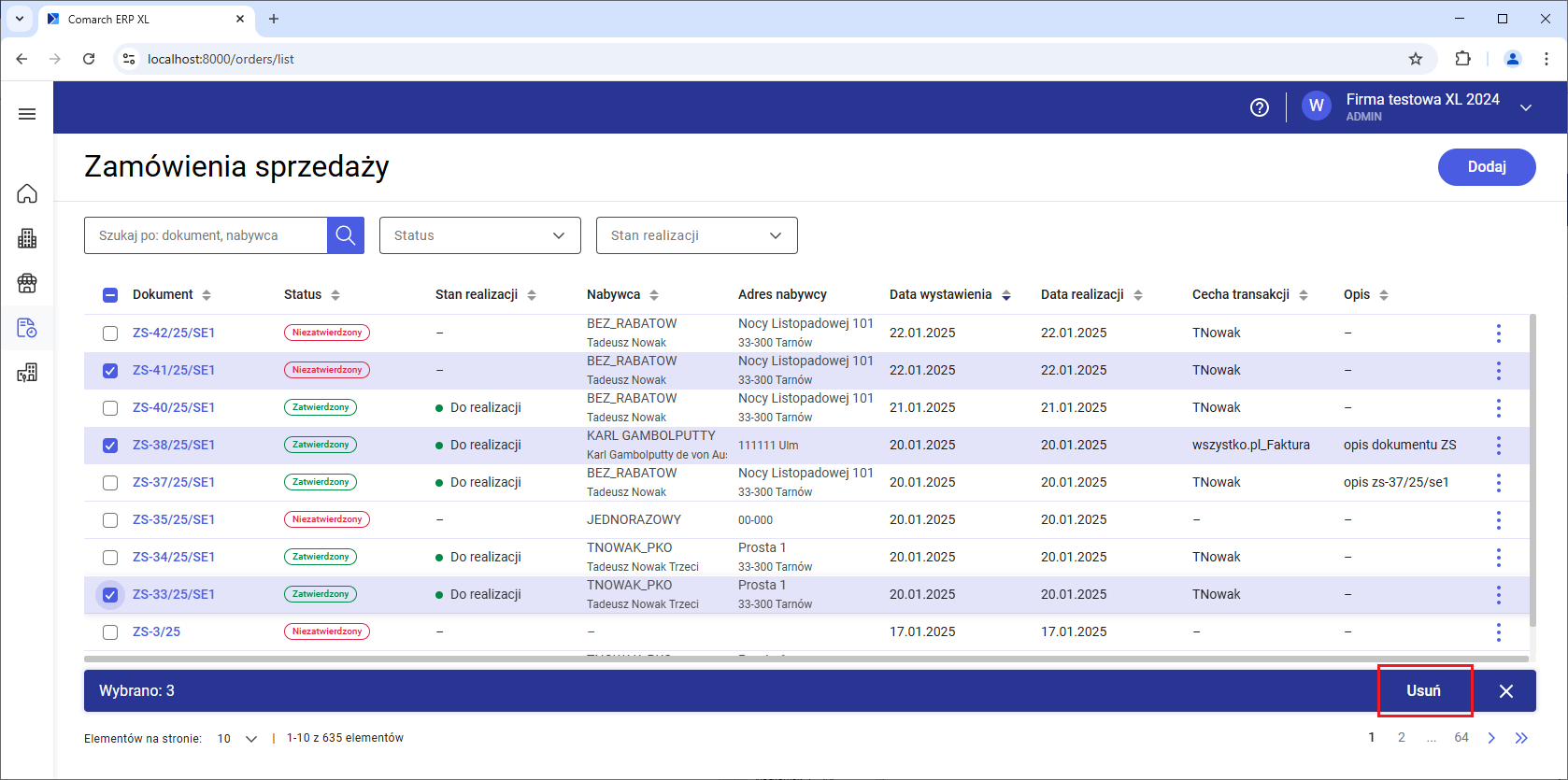
Po naciśnięciu przycisku Usuń i potwierdzeniu chęci usunięcia wybranych pozycji zaznaczone zamówienia w stanie niezatwierdzonym zostaną usunięte.
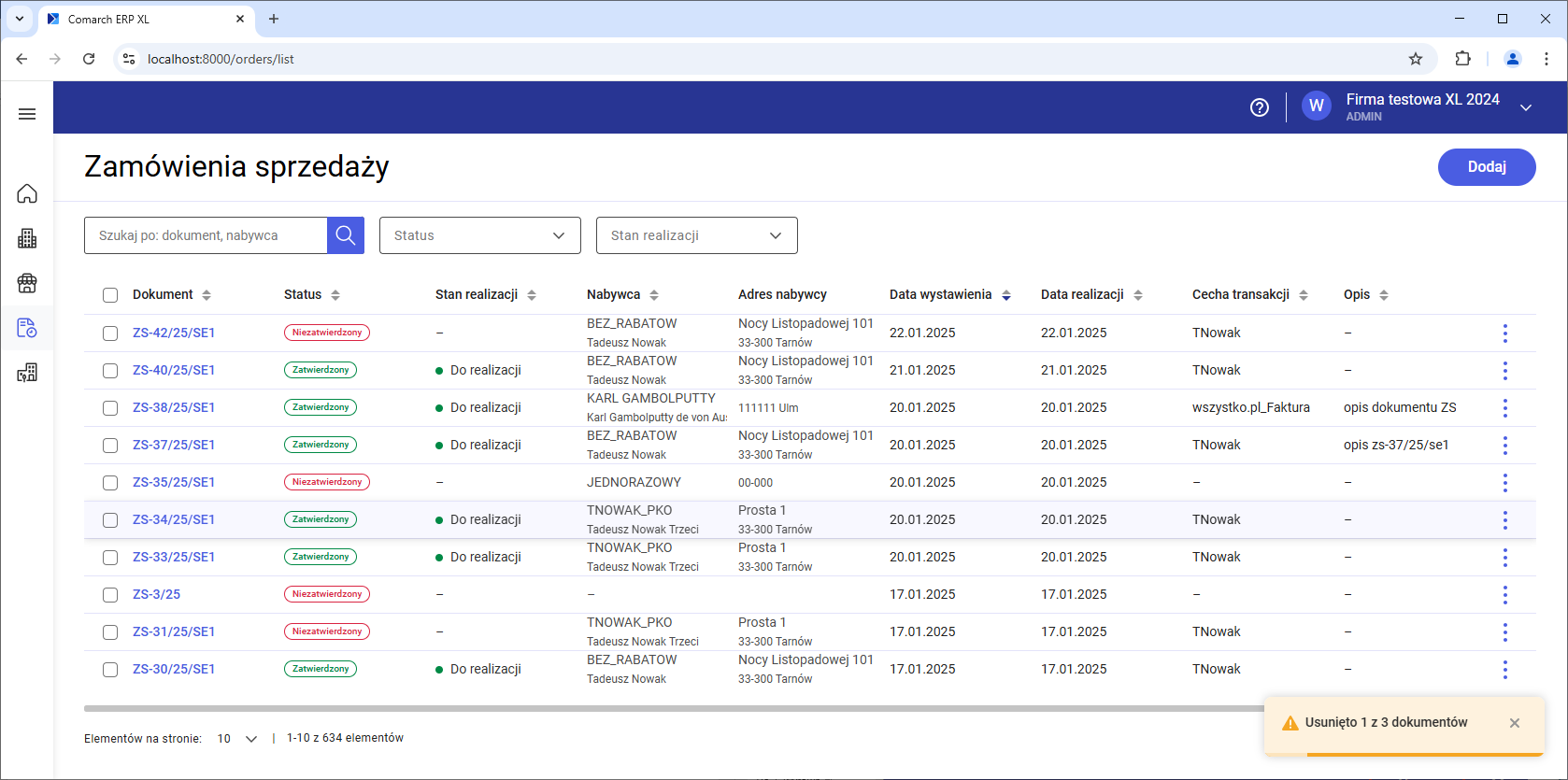
Faktury sprzedaży
W wersji 2025.1 systemu Comarch ERP XL Web udostępniona została lista faktur sprzedaży.
Na liście działa wyszukiwarka, można również filtrować listę wg statusu dokumentu oraz stanu dokumentów magazynowych generowanych do faktur sprzedaży.
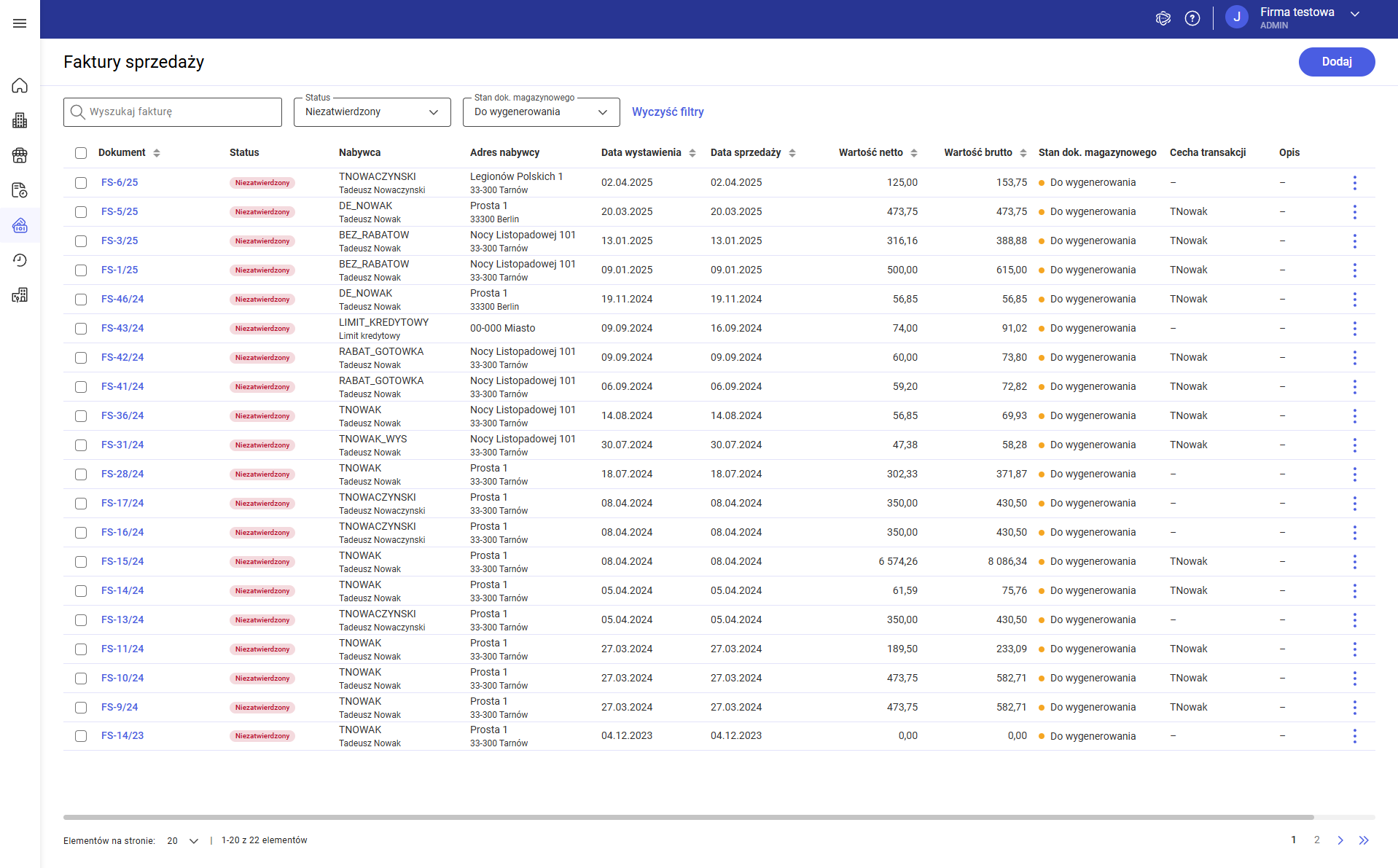
Udostępniony został także podgląd faktury – po kliknięciu w numer dokumentu lub wybór z menu kontekstowego opcji Podgląd wyświetlony zostaje formularz faktury sprzedaży w trybie podglądu.
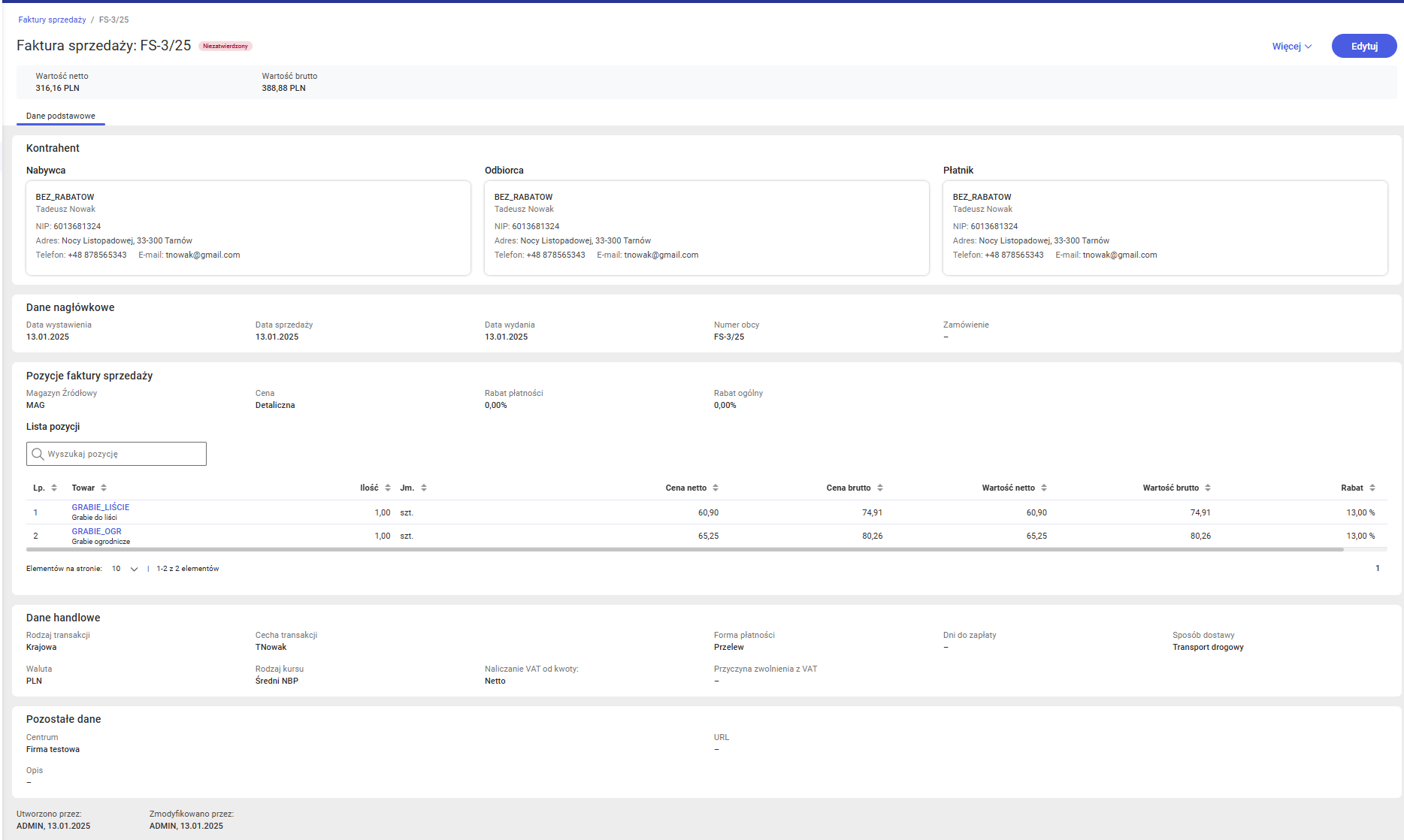
Zasoby produkcyjne
W module Produkcja, zasoby stanowią kluczowe, ewidencjonowane elementy – takie jak ludzie czy park maszynowy – które są niezbędne do realizacji procesów produkcyjnych. Poprzez przypisanie ich do konkretnych operacji w technologii, stają się one fundamentem dla efektywnego planowania i harmonogramowania zleceń. System na bieżąco monitoruje dostępność zasobów (zgodnie z kalendarzami pracy) oraz analizuje ich obciążenie, co bezpośrednio przekłada się na możliwość tworzenia realistycznych planów produkcyjnych.
Lista zasobów produkcyjnych
Aby wyświetlić listę zasobów produkcyjnych należy:- W panelu bocznym w module produkcja nacisnąć Zasoby:
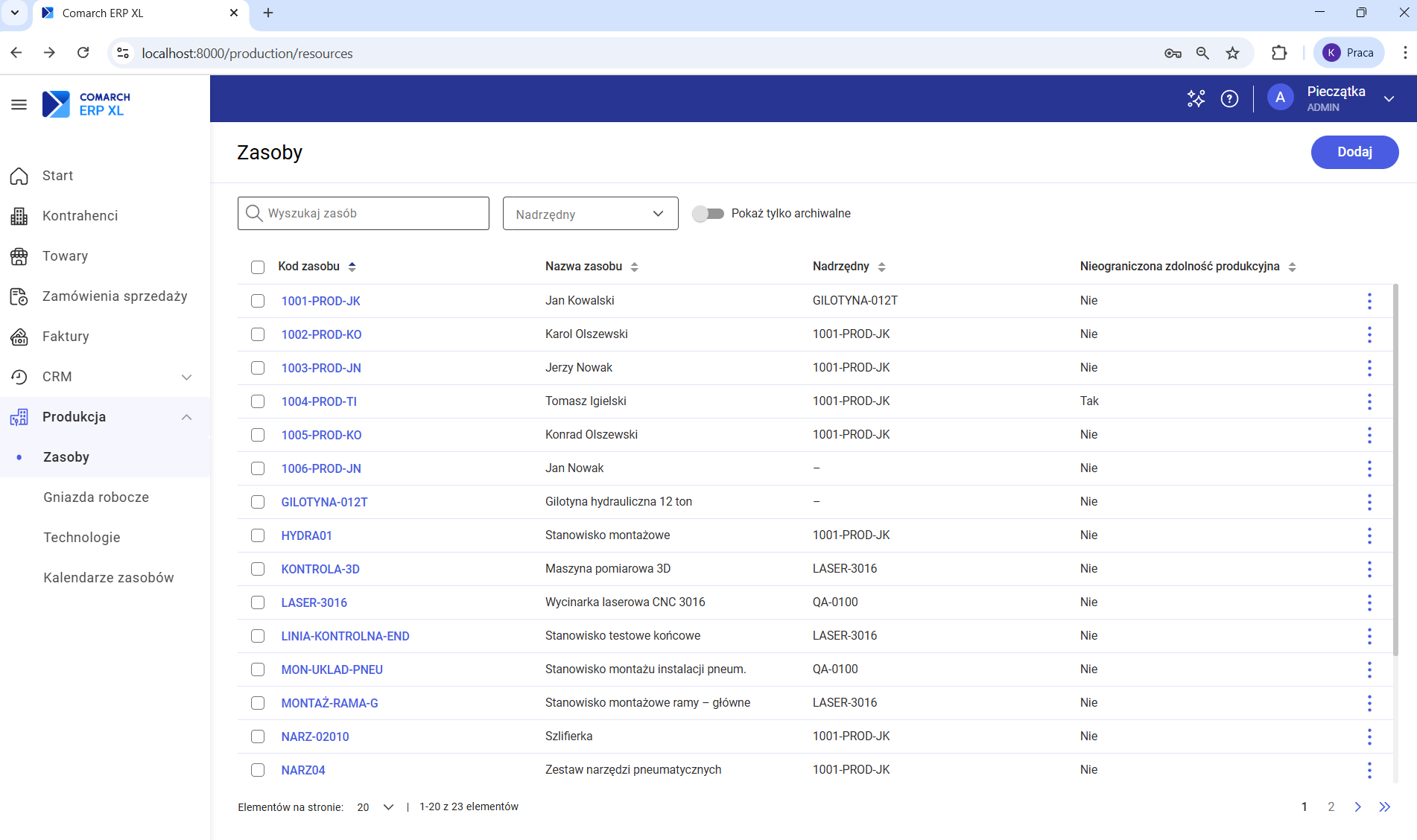
Aplikacja webowa wyświetla zasoby w formie płaskiej listy, wzbogaconej o nową kolumnę Nadrzędny, informującą o przypisaniu do zasobu nadrzędnego. Zasób nadrzędny to koncepcja systemowa, która służy do logicznego grupowania powiązanych zasobów, np. takich, które posiadają identyczne lub tożsame właściwości i kwalifikacje.
Wyszukiwanie zasobów
Nad listą zasobów znajduje się pole wyszukiwarki, dzięki któremu Użytkownik może zawęzić listę do zasobów zawierających frazę wpisaną w polu wyszukiwania. Wyszukiwanie odbywa się po wartości w polach Kod zasobu oraz Nazwa zasobu:
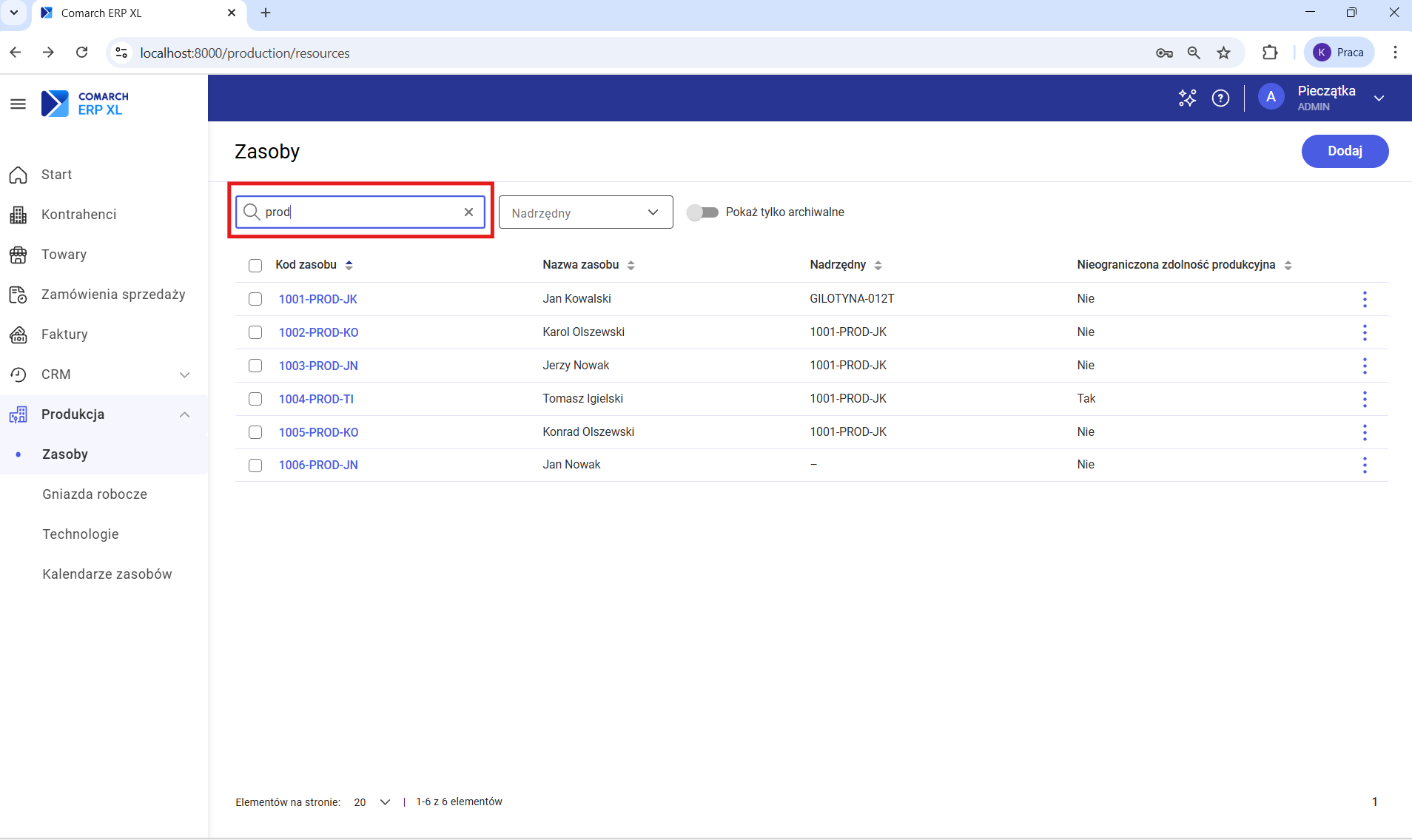
Filtrowanie po zasobie nadrzędnym
W wersji 2025.1 dodana została możliwość filtrowania listy zasobów po zasobie nadrzędnym. Filtrowanie uruchamiane jest po zaznaczeniu wybranych w kontrolce zasobów i naciśnięciu przycisku Potwierdź:
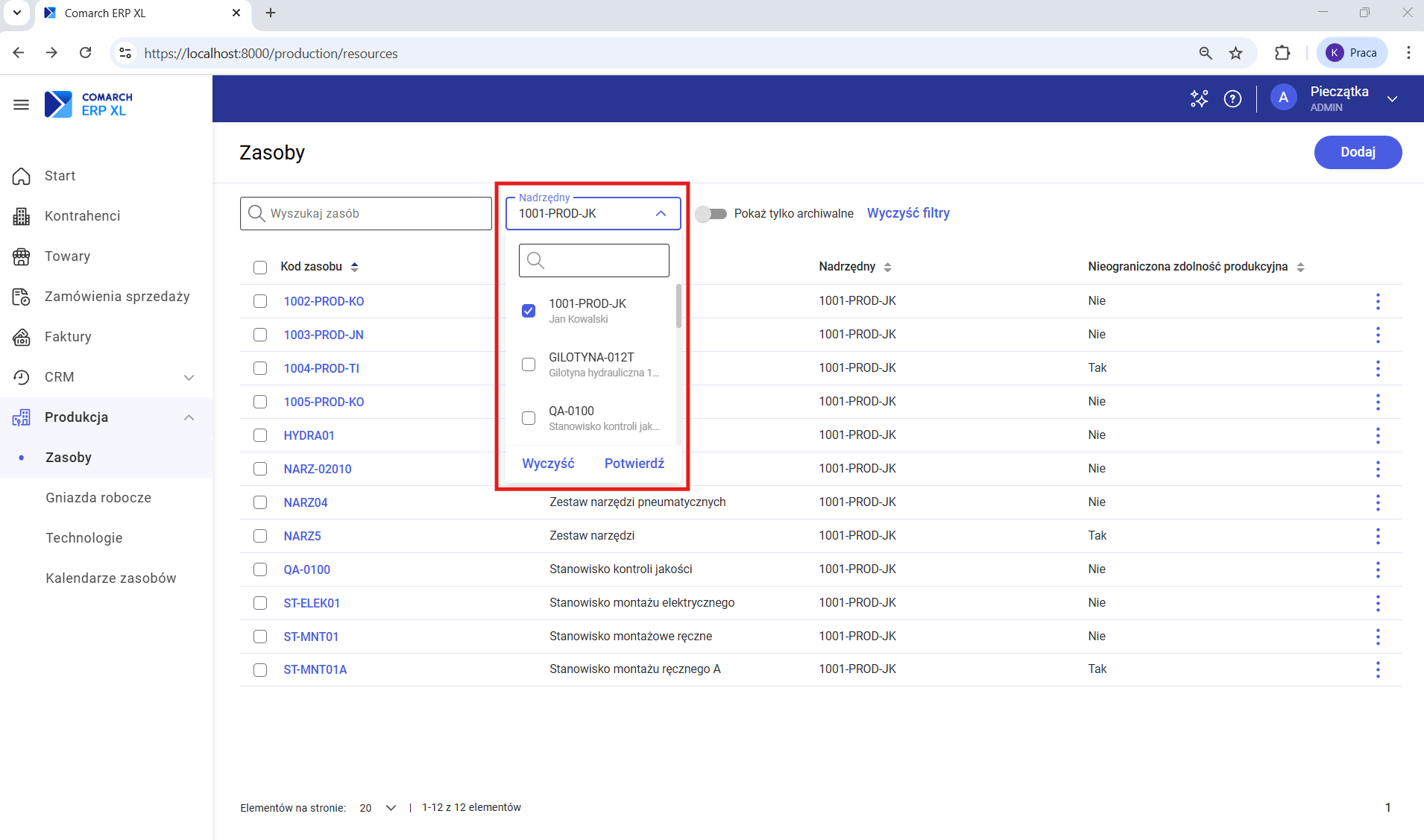
Filtrowanie po zasobach archiwalnych
Domyślnie na liście nie są widoczne zasoby oznaczone jako archiwalne. Aby je wyświetlić, należy włączyć filtr Pokaż tylko archiwalne:
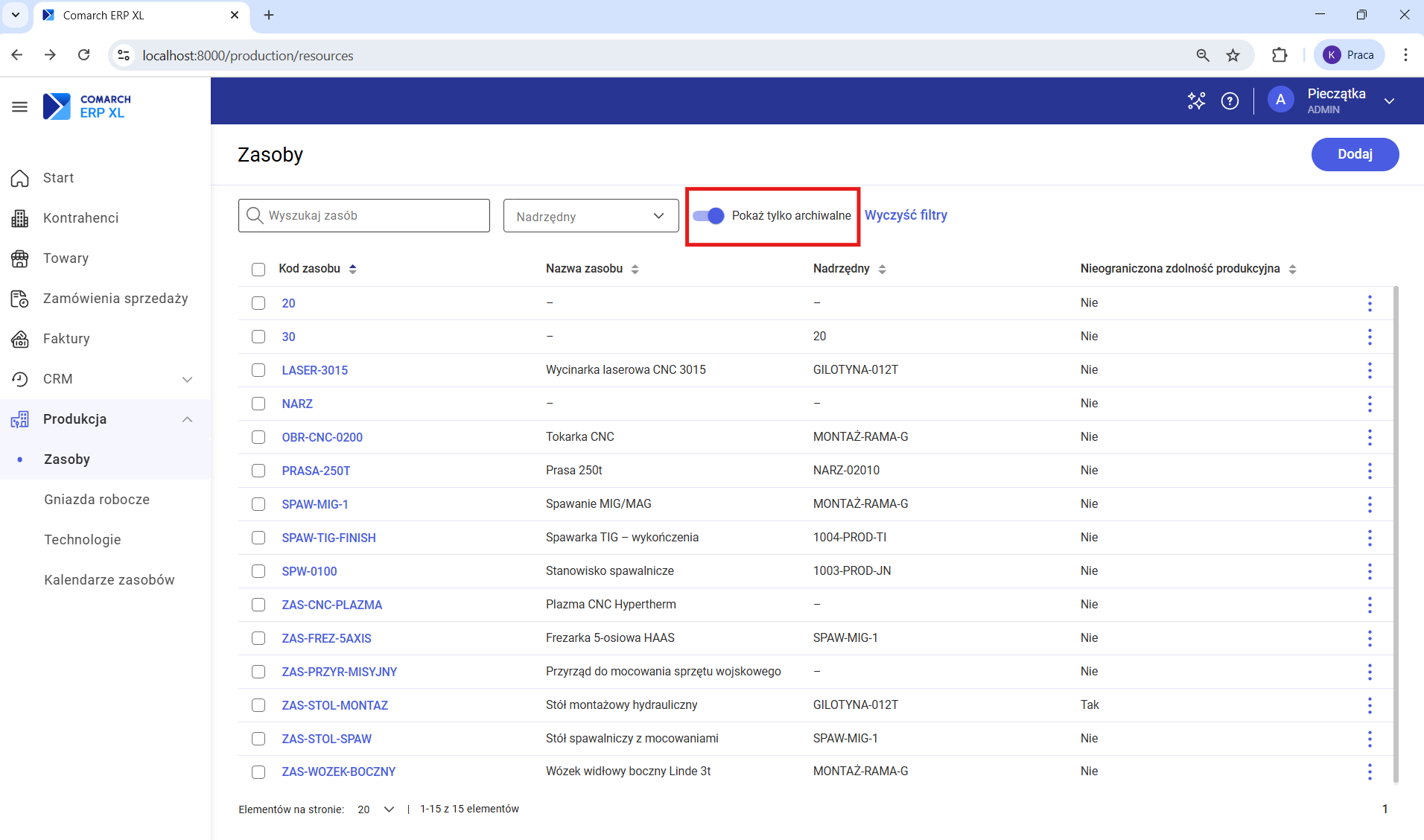
Usuwanie zasobów
Na liście zasobów umożliwiono ich usuwanie.Usuwanie pojedynczego zasobu
W celu usunięcia pojedynczego zasobu należy:- W menu dostępnym pod przyciskiem trzech kropeczek wybrać opcję Usuń:
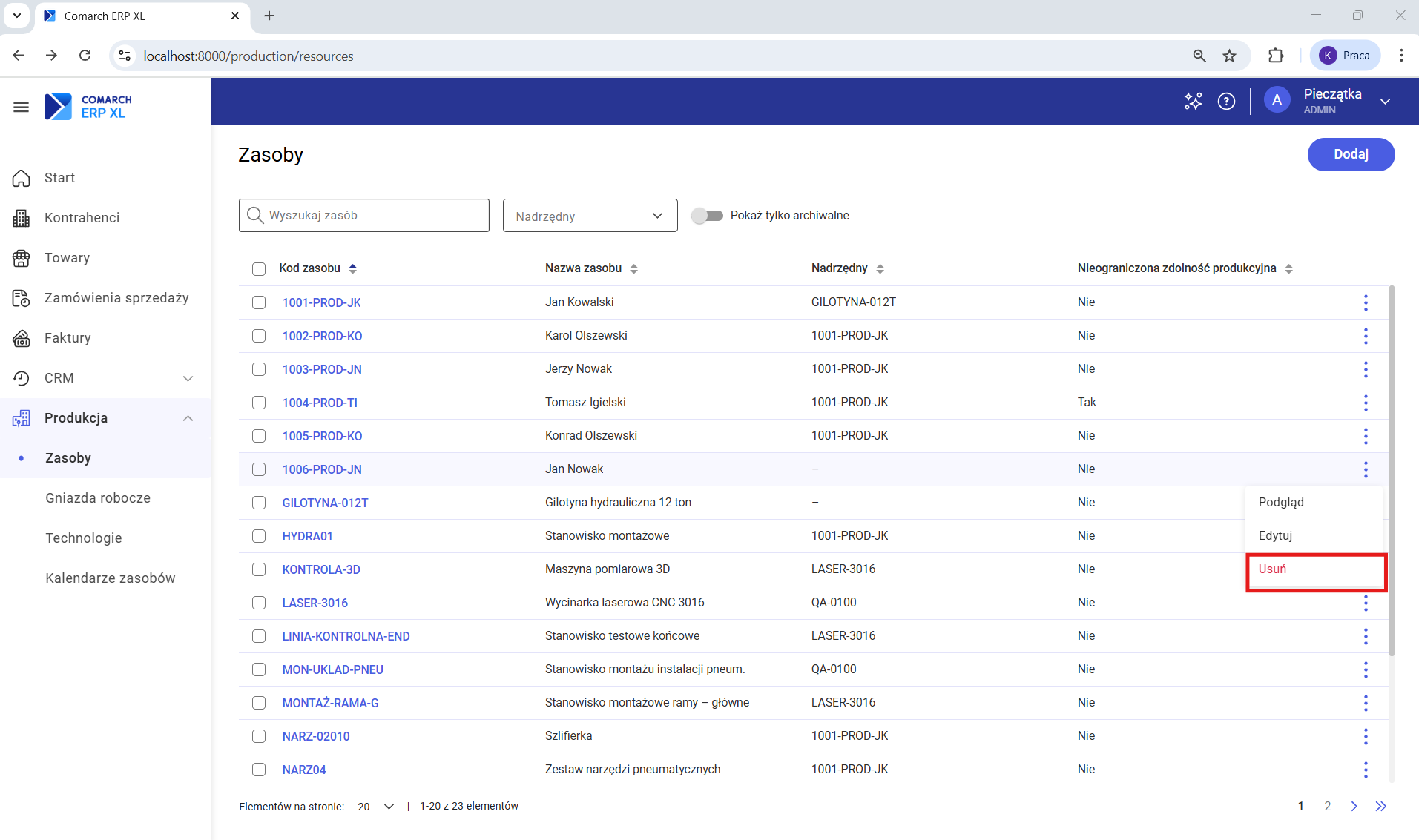
- Potwierdzić usunięcie zasobu,
- Opcjonalnie zaznaczyć usunięcie powiązanych zasobów podrzędnych. Wybranie tej opcji skutkuje tym, że zasoby wykonawcze przypisane do nadrzędnego również zostaną usunięte:
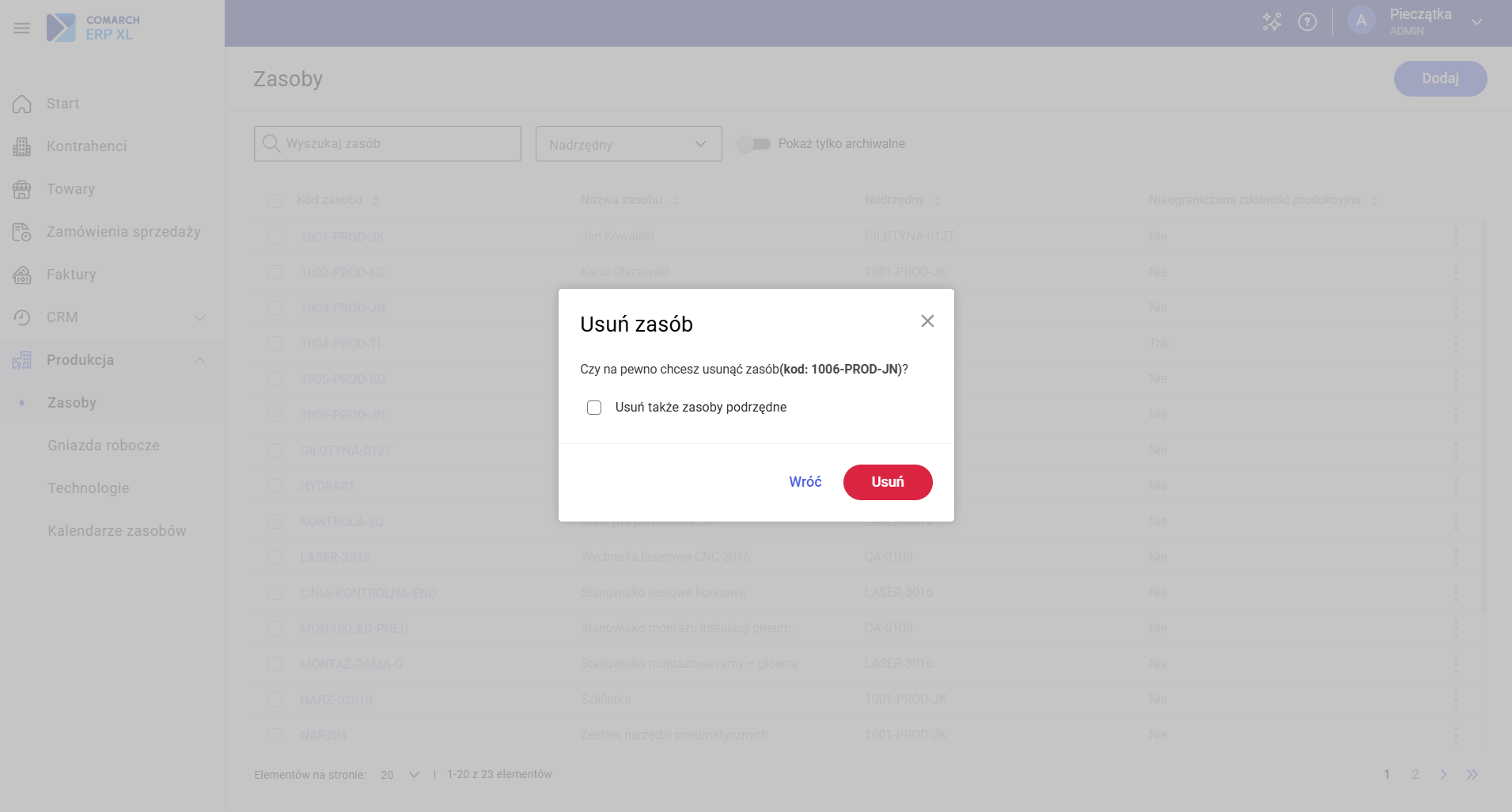
Usuwanie wielu zasobów
Aby usunąć wiele zasobów jednocześnie:- Zaznaczyć je na liście,
- Kliknąć przycisk Usuń, który pojawi się na pasku akcji poniżej:
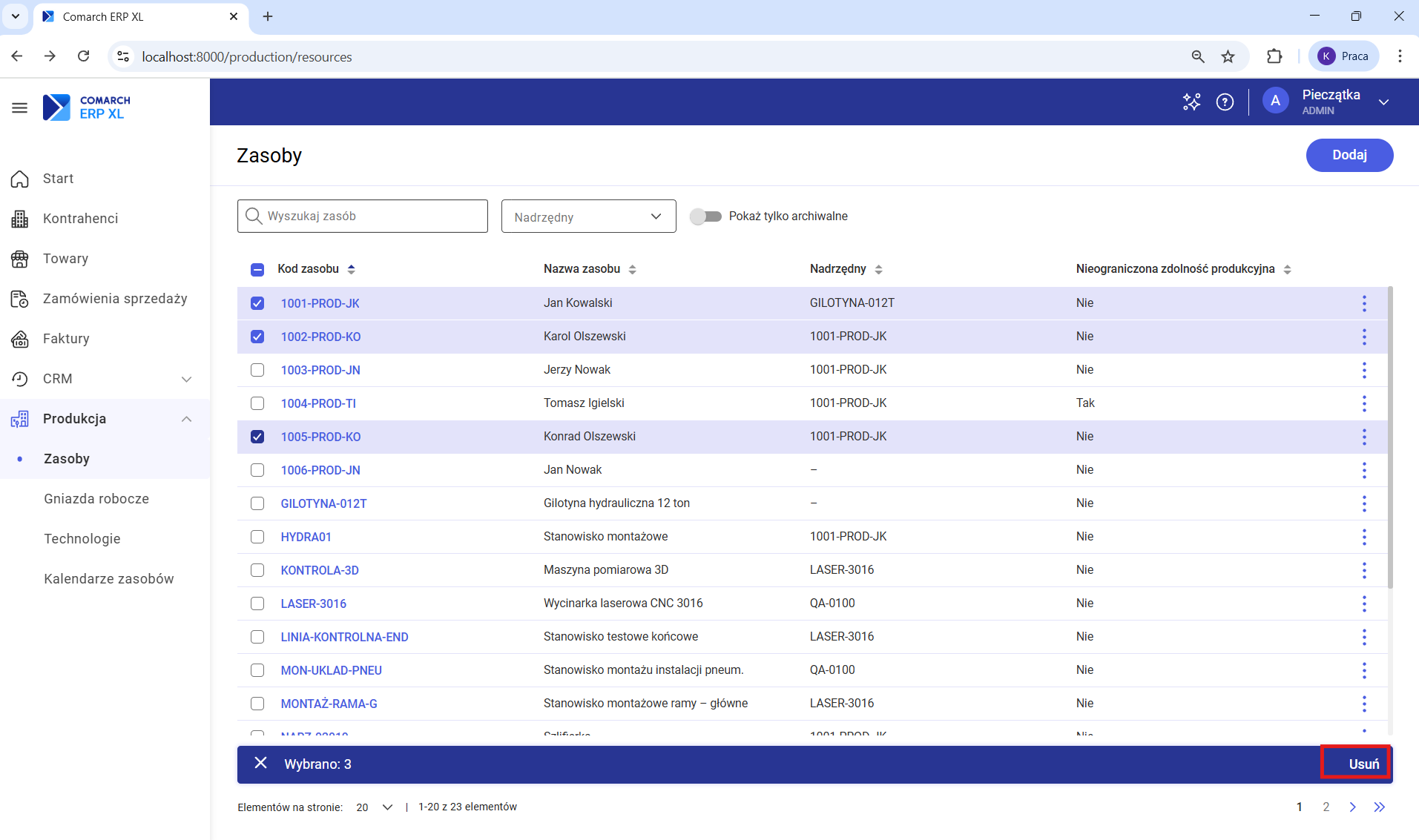 Usuwanie kilku zasobów
Usuwanie kilku zasobów
Dodawanie zasobu
Aby zarejestrować nowy zasób produkcyjny należy:
- Na liście zasobów produkcyjnych nacisnąć przycisk Dodaj,
- System otworzy formularz definicji nowego zasobu, gdzie pola obowiązkowe do wypełnienia są oznaczone czerwoną gwiazdką:
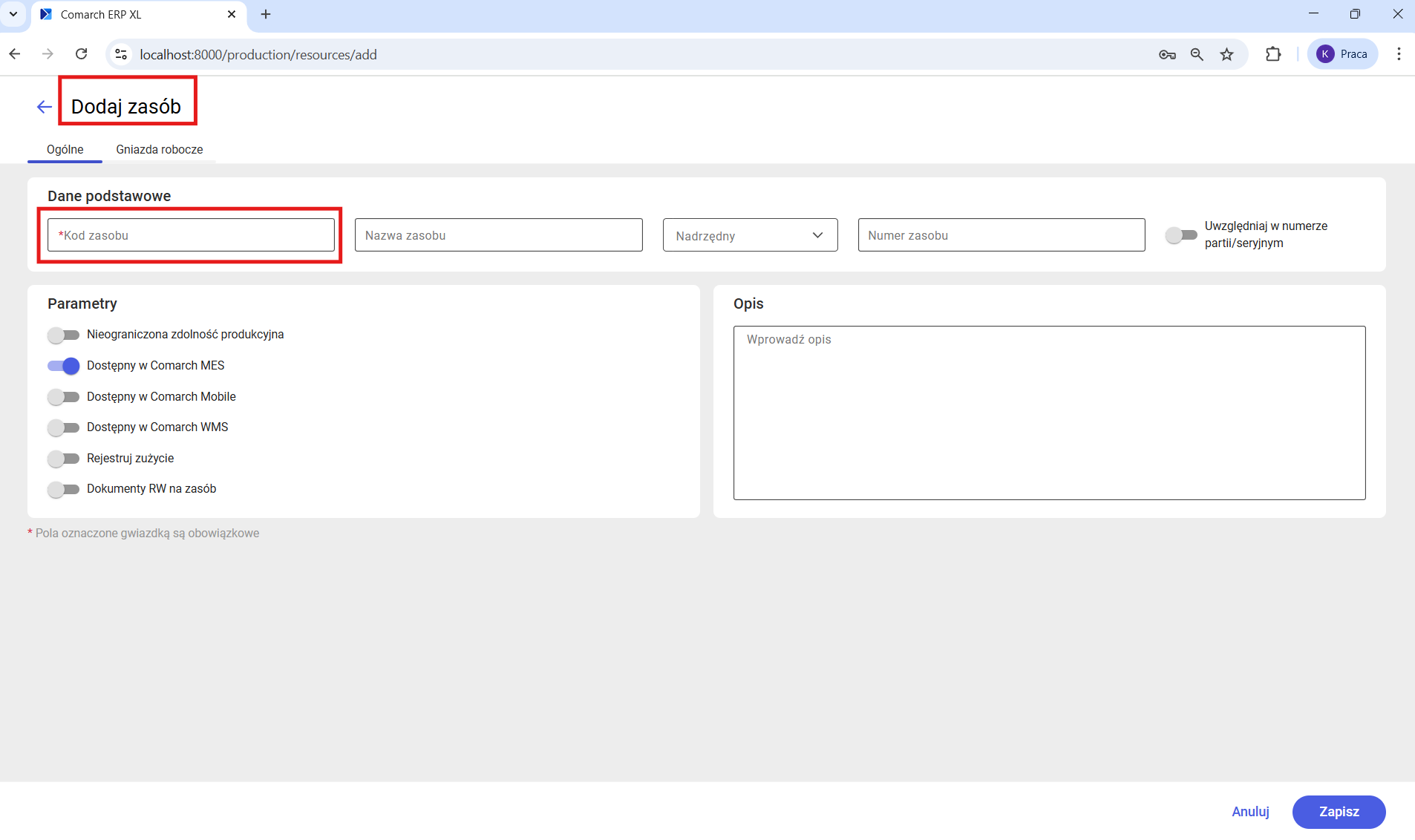
Na zakładce [Gniazda robocze] znajduje się lista gniazd roboczych, z którymi powiązany jest edytowany zasób. W przypadku braku przypisanych zasobów, na zakładce [Gniazda robocze] wyświetla się informacja o pustym stanie z opcją ich dodania za pomocą przycisku Przypisz gniazdo robocze:
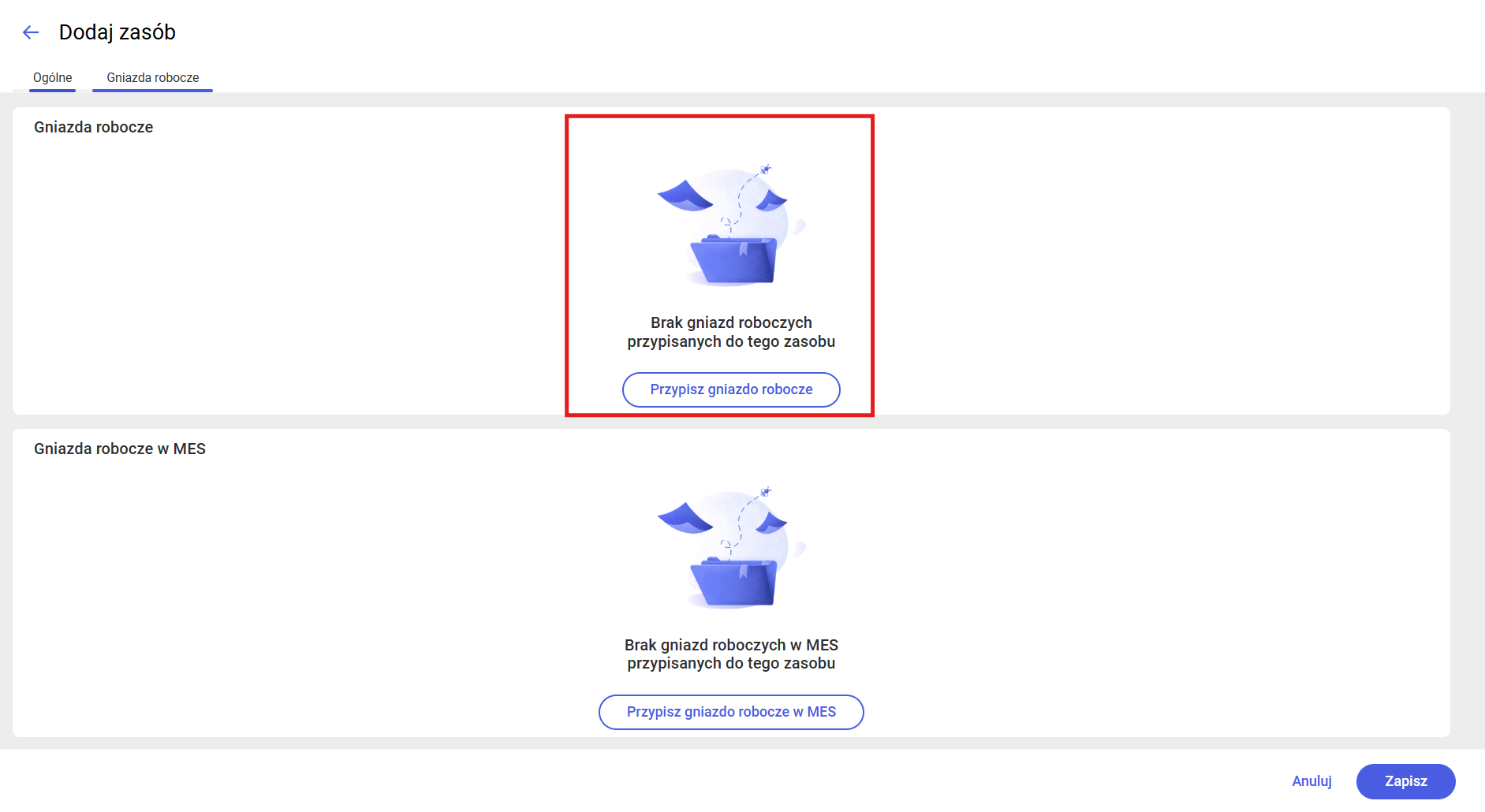
Przypisywanie gniazd roboczych do zasobu
Operacja przypisania gniazd roboczych do zasobu polega na zdefiniowaniu jego zdolności funkcjonalnych. W praktyce, jest to określenie, jakie typy zadań, kwalifikacje lub funkcje mogą być realizowane przez dany, konkretny zasób (np. maszynę, pracownika).
Aby przypisać gniazdo robocze do zasobu należy:- W oknie dodawania lub edycji zasobu wybrać przycisk Przypisz gniazdo robocze,
- W odpowiedzi otworzy się lista gniazd roboczych,
- Na liście zaznaczyć jedno lub kilka gniazd, które mają być powiązane z edytowanym zasobem i zatwierdzić wybór przyciskiem Wybierz:
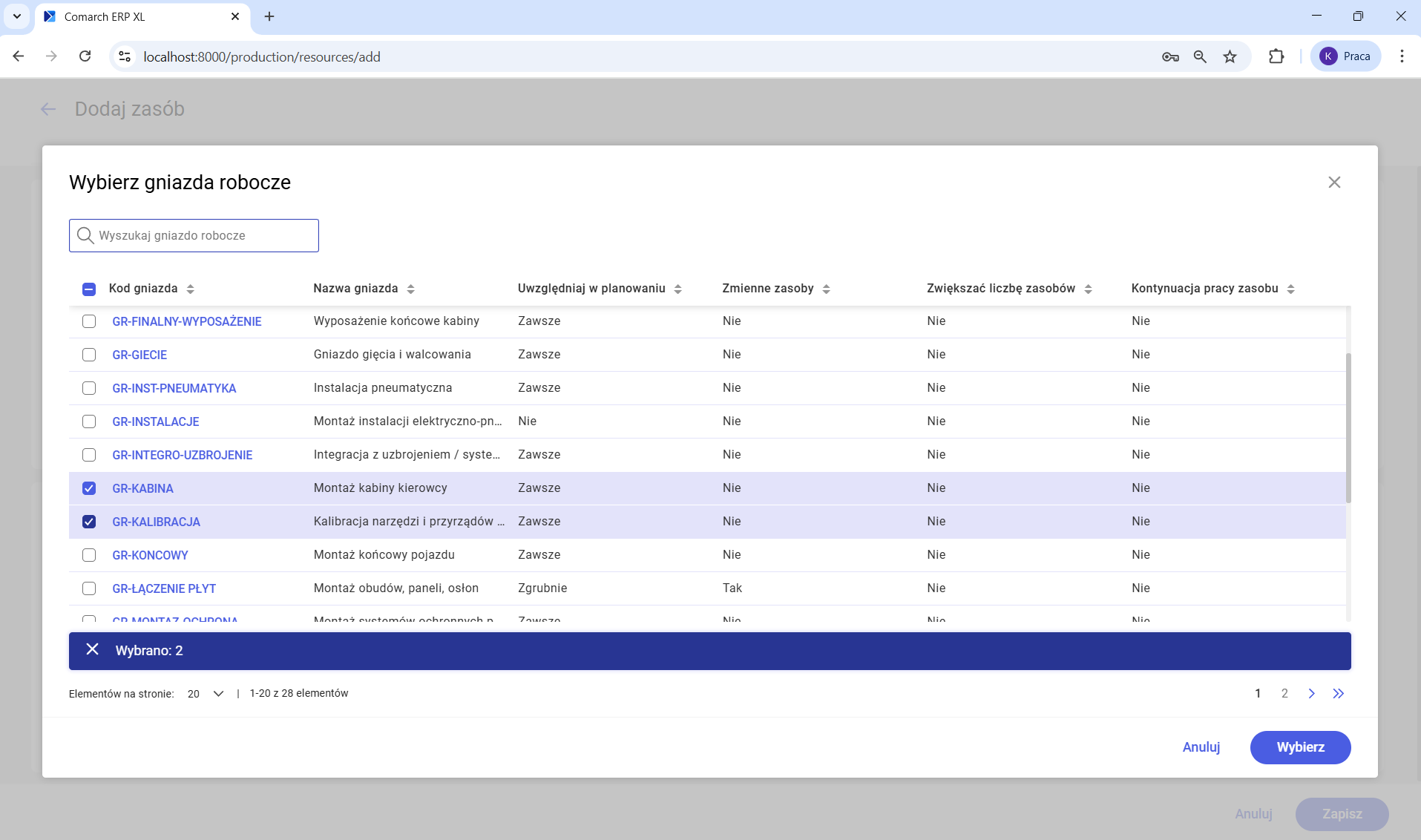
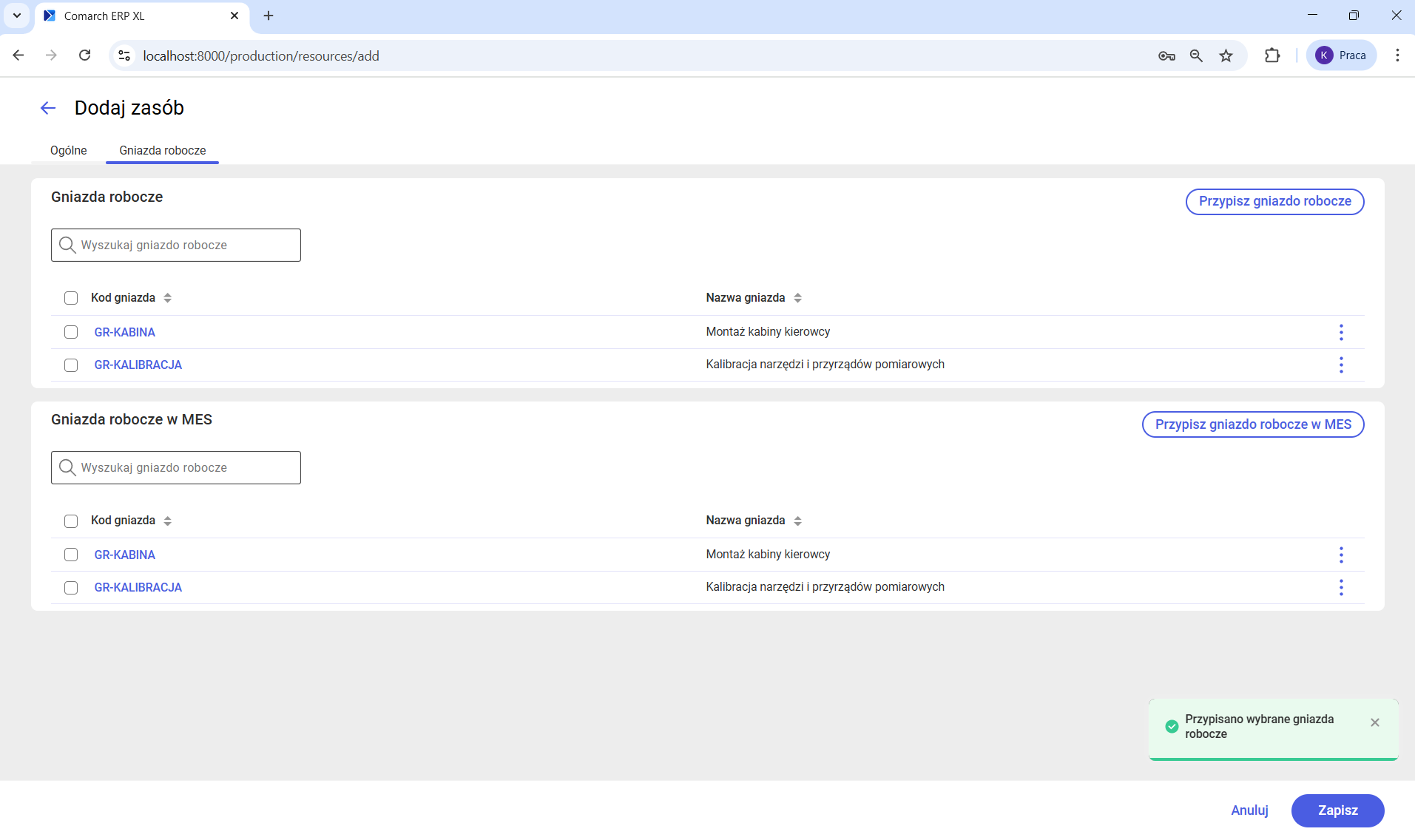
Odpinanie gniazd roboczych
Odpięcie gniazda roboczego od zasobu polega na usunięciu relacji, która łączyła ten zasób (np. maszynę) z konkretną funkcją (gniazdem roboczym), jaką dotychczas mógł on wykonywać.
Gniazda robocze można odpinać na dwa sposoby:- Pojedynczo: Klikając na trzy kropeczki przy wybranym gnieździe i z menu wybierając opcję Odepnij.
- Grupowo: Zaznaczając kilka gniazd na liście, a następnie klikając przycisk Odepnij, który pojawi się na dolnym pasku akcji:
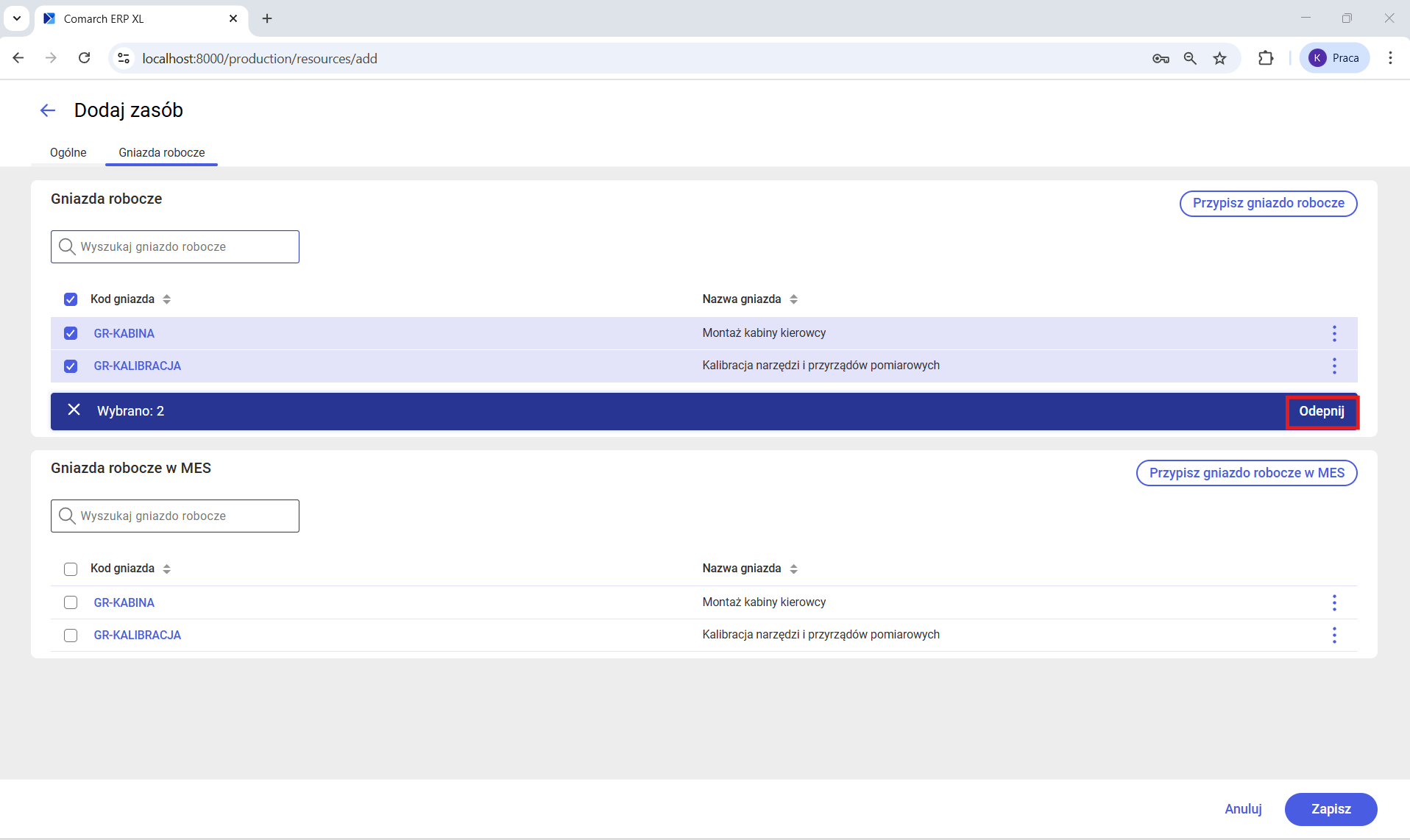
- Potwierdzić usunięcie zasobu,
- Opcjonalnie można zaznaczyć usunięcie gniazd roboczych również w systemie MES. Zaznaczenie tej opcji skutkuje zmianą ustawień konfiguracyjnych, dotyczących funkcjonalności Zadania na moich gniazdach w Comarch MES:
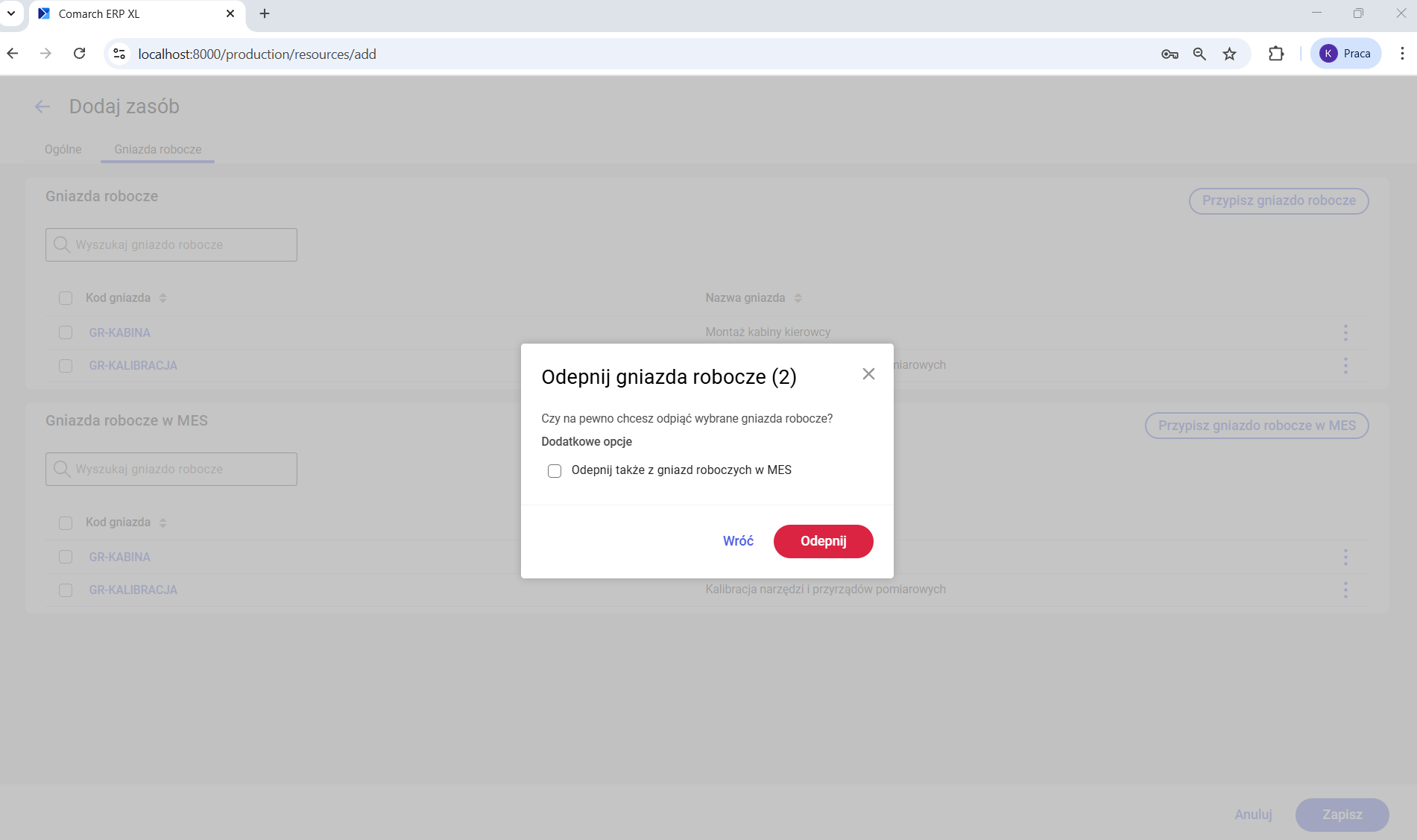 Potwierdzenie odpięcia gniazd roboczych
Potwierdzenie odpięcia gniazd roboczych
Zapisywanie zasobu
Aby zapisać zasób należy:- W oknie dodawania zasobu wybrać przycisk Zapisz:
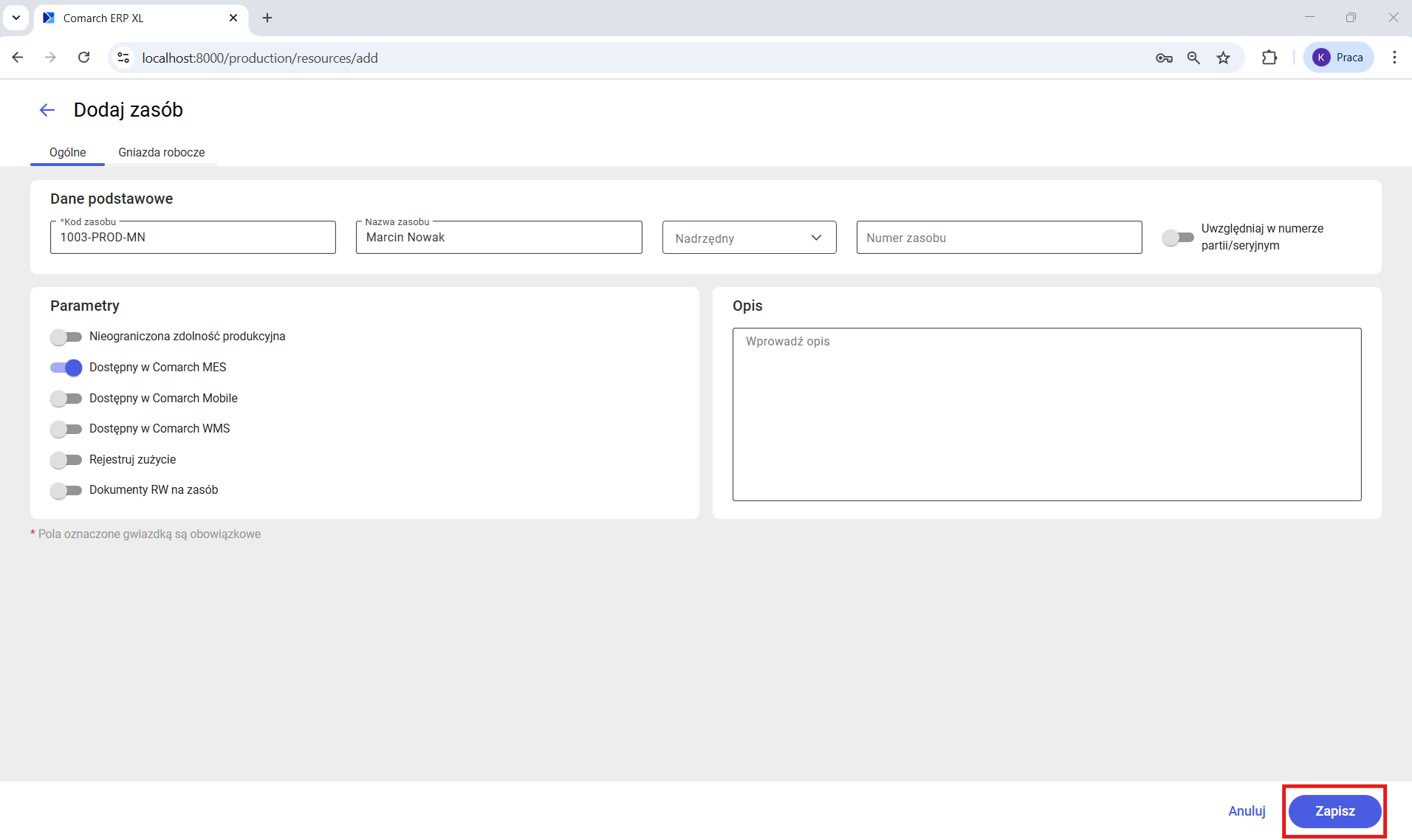
Po kliknięciu przycisku system sprawdza, czy wszystkie obowiązkowe pola są uzupełnione. W przeciwnym razie wyświetla komunikat błędu i podświetla pola, które wymagają poprawy:
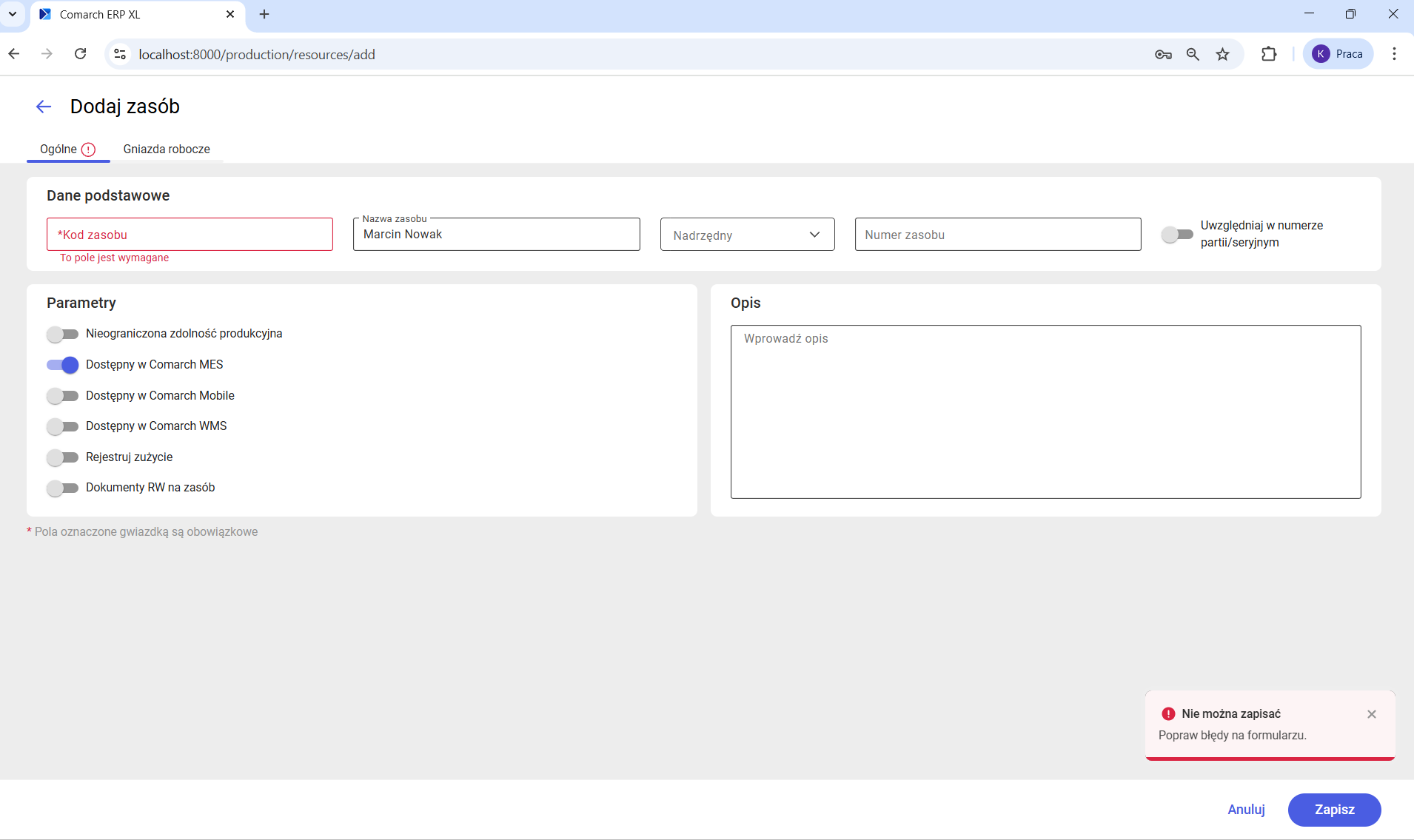
Po kliknięciu przycisku system sprawdza, czy wszystkie obowiązkowe pola są uzupełnione. W przeciwnym razie wyświetla komunikat błędu i podświetla pola, które wymagają poprawy:
Jeżeli próba zapisu zakończy się sukcesem, system wraca do listy zasobów.
Podgląd zasobu
W wersji 2025.1 aplikacji udostępniony został podgląd karty zasobu produkcyjnego.
Aby wyświetlić kartę zasobu produkcyjnego w trybie podglądu należy wykonać jedną z dwóch możliwych akcji.
- Nacisnąć link konkretnego zasobu (w kolumnie Kod zasobu)
- Nacisnąć przycisk trzech kropeczek (znajdujący się na końcu każdej z pozycji listy) i wybraniu opcji Podgląd:
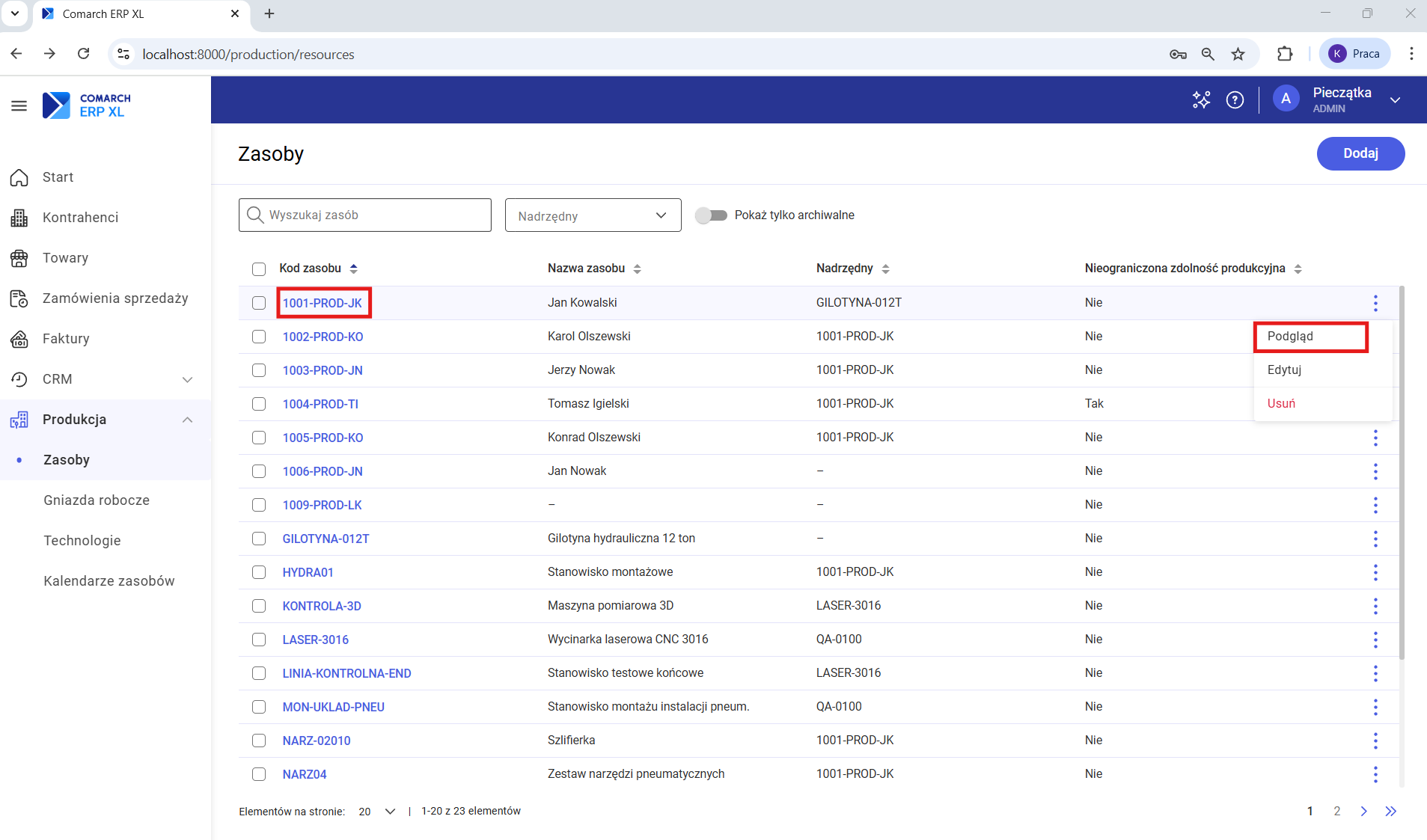
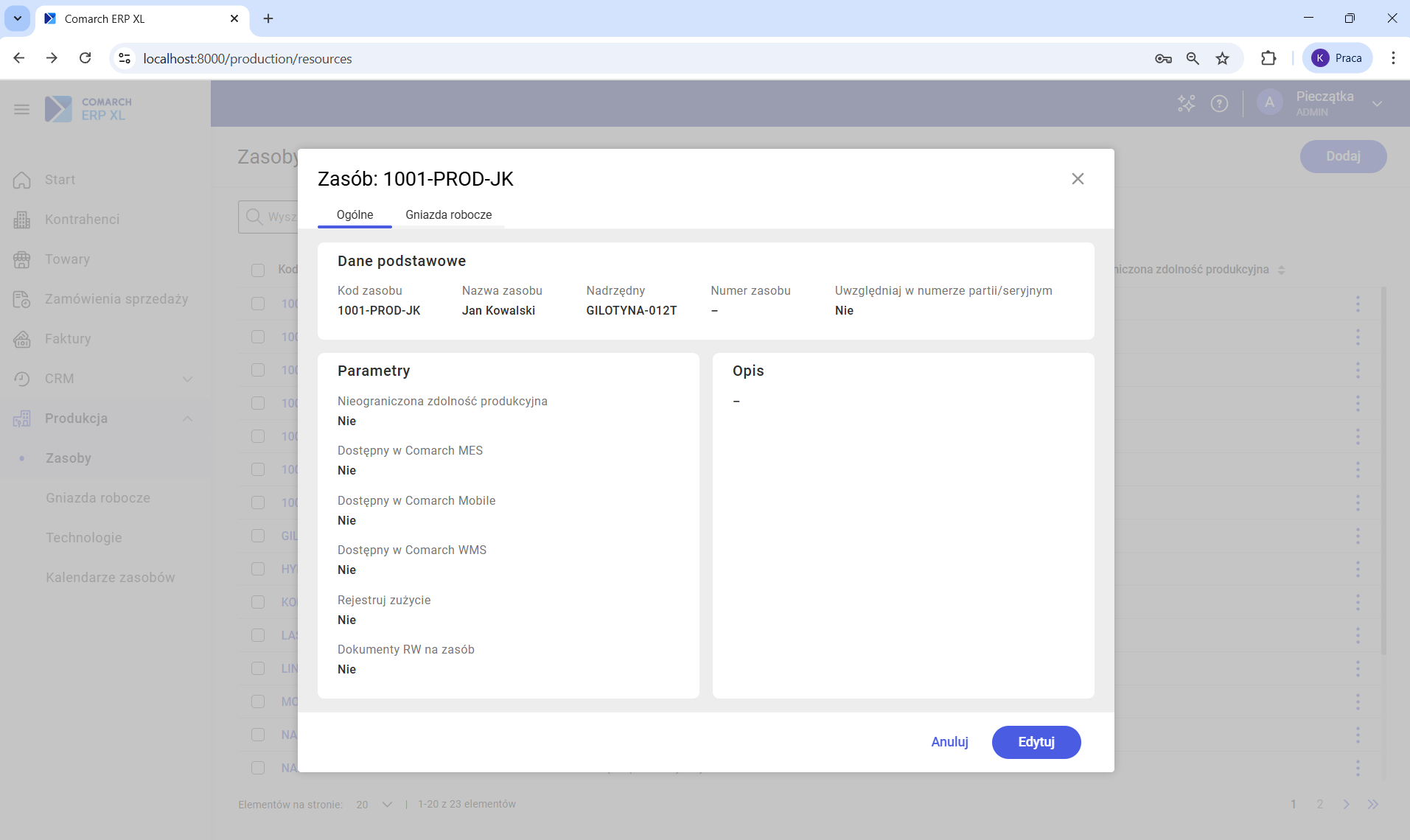
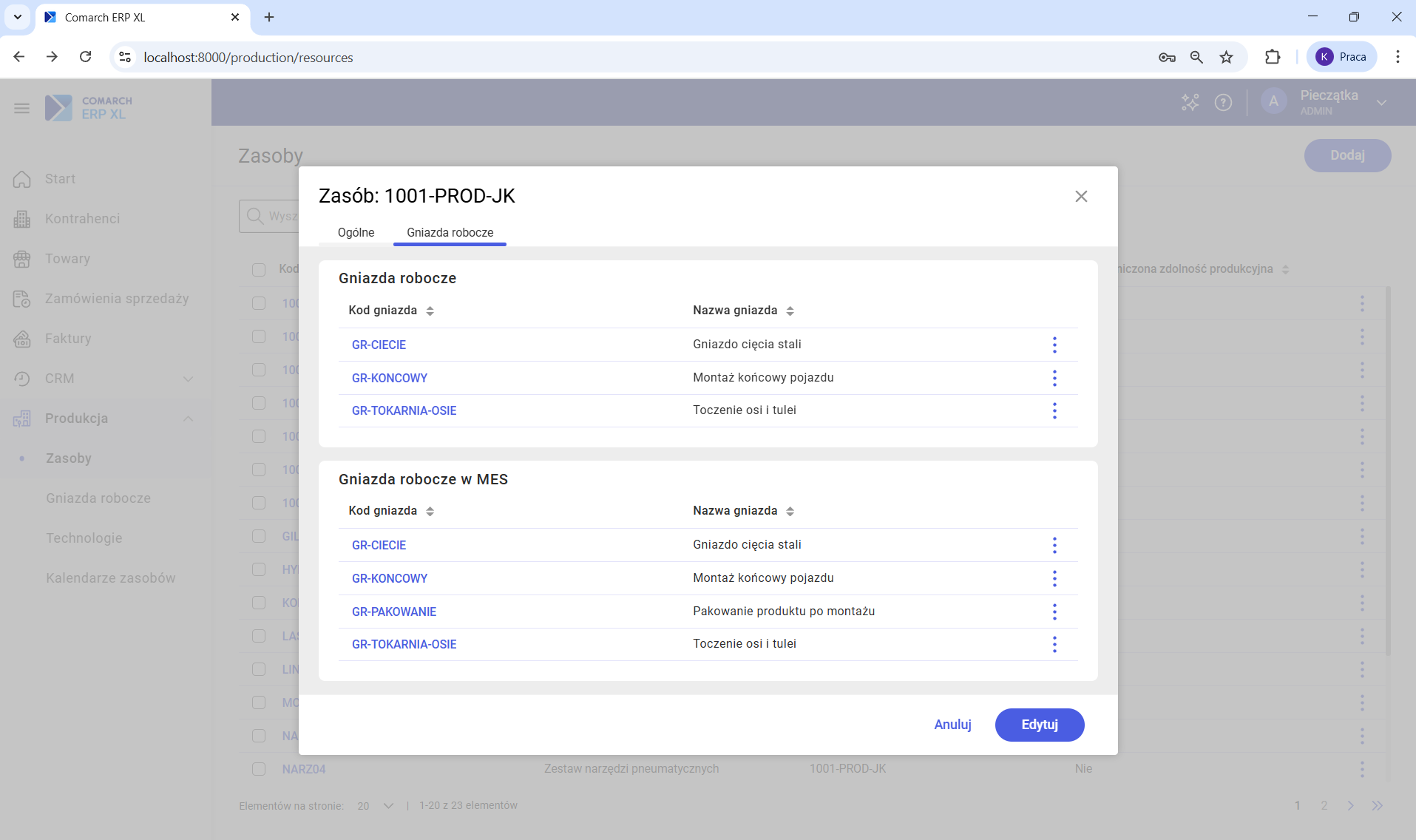
W oknie zasobu wyświetlonym w trybie do podglądu, na zakładce [Ogólne] prezentowane są podstawowe parametry zasobu produkcyjnego. Zakładka [Gniazda robocze] zawiera z kolei listę przypisanych do niego gniazd.
Edycja zasobu produkcyjnego
Aby otworzyć okno do edycji zasobu produkcyjnego należy wykonać jedną z dwóch możliwych akcji:
- W trybie podglądu zasobu produkcyjnego wybrać przycisk Edytuj
- Nacisnąć przycisk trzech kropeczek (znajdujący się na końcu każdej z pozycji listy) i wybraniu opcji Edytuj:
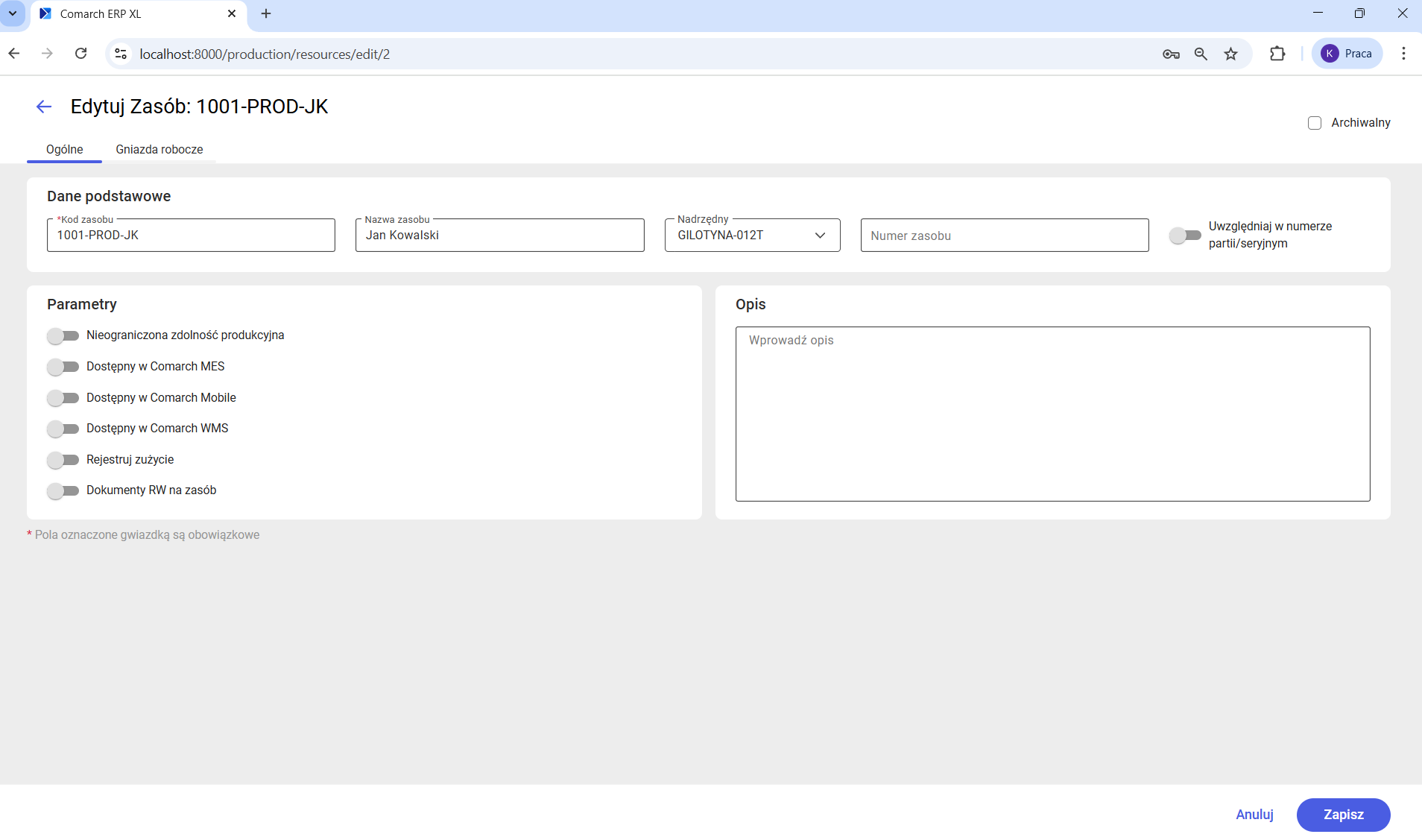
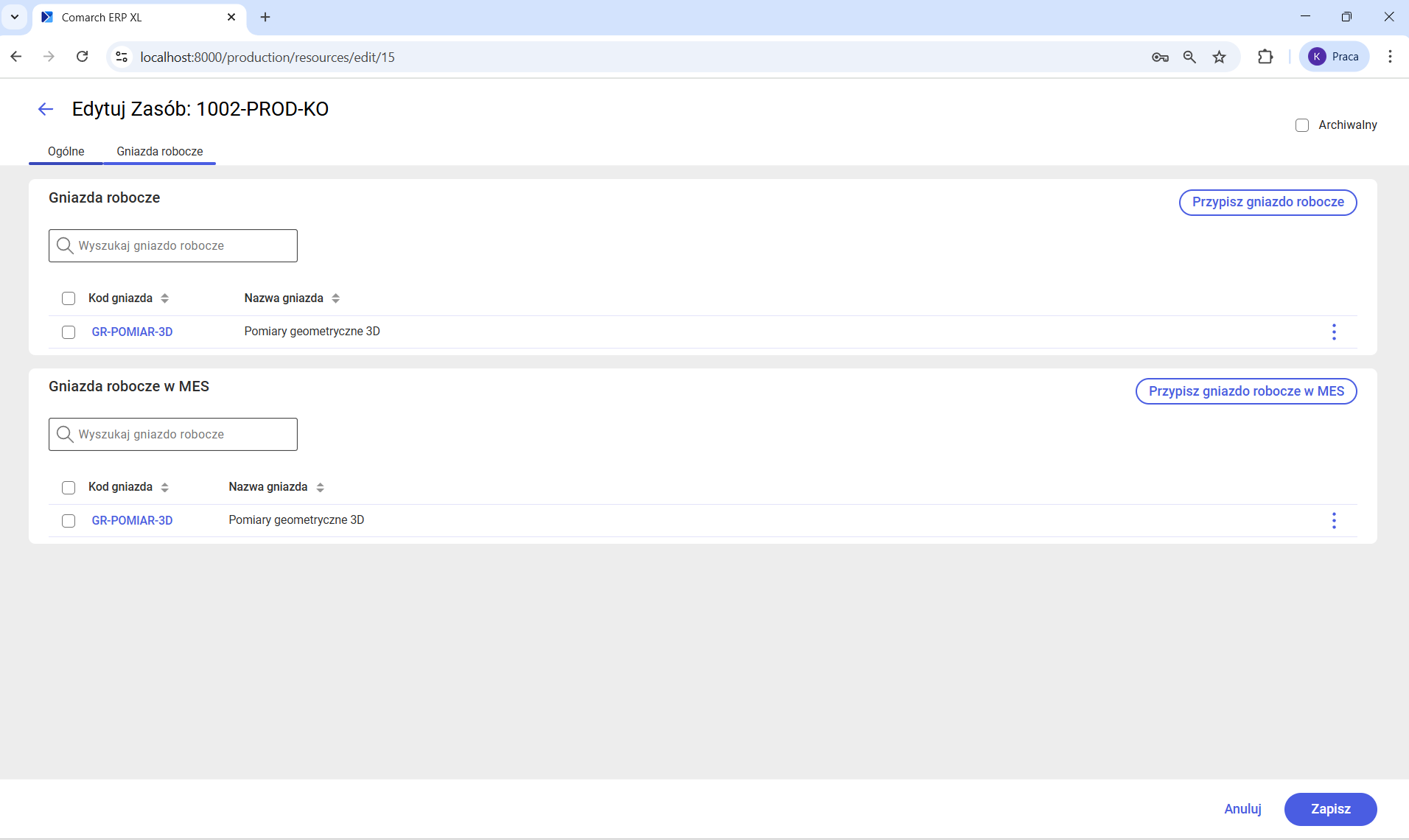
Gniazda robocze
Gniazda robocze są kluczowym elementem modułu Produkcja, służącym do definiowania funkcji i czynności wykonywanych przez zasoby produkcyjne. Choć nie są konkretnymi zasobami (np. konkretną maszyną czy konkretnym pracownikiem), są z nimi ściśle powiązane, określając ich przeznaczenie. Przykładowo, Gniazdem roboczym może być: rodzaj maszyn (np. Tokarki), wydzielone stanowisko pracy (np. Stanowisko spawalnicze), albo określona grupa pracowników (np. Tokarze).
Lista gniazd roboczych
Po naciśnięciu w panelu bocznym przycisku Gniazda robocze na ekranie głównym aplikacji wyświetlana jest lista gniazd roboczych:
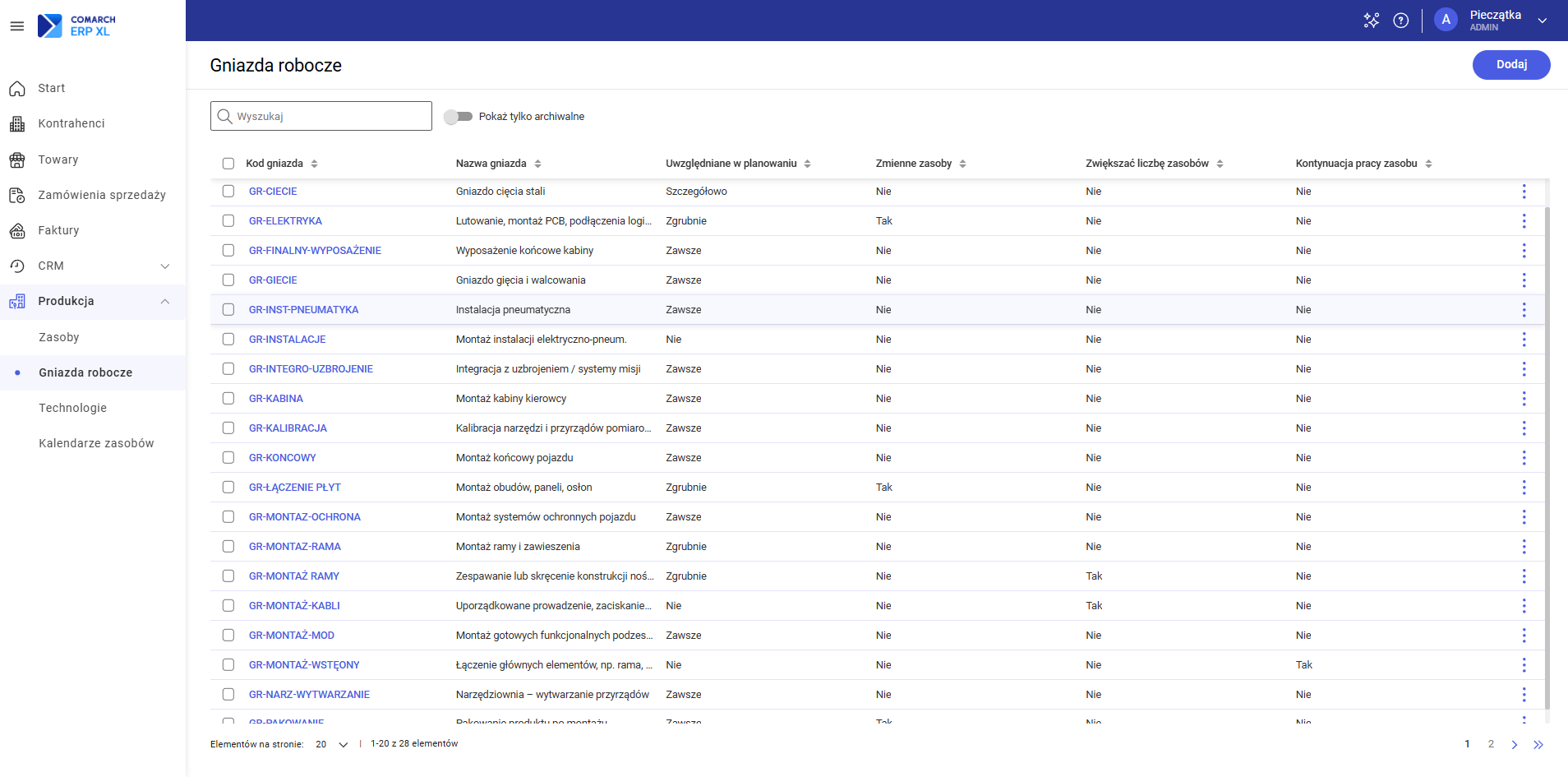
Lista gniazd roboczych została rozbudowana o nowe kolumny, aby zapewnić natychmiastowy dostęp do kluczowych parametrów planistycznych. Dotychczas informacje te były dostępne dopiero po otwarciu okna edycji gniazda.
Nowo dodane kolumny to:- Uwzględniaj w planowaniu: Parametr ten decyduje, czy gniazdo robocze ma być brane pod uwagę podczas planowania (zawsze, tylko w planowaniu szczegółowym, tylko w zgrubnym) czy też ma być całkowicie pomijane,
- Zmienne zasoby: Ustawienie Tak pozwala systemowi alokować do operacji wiele różnych zasobów (jeden po drugim), jeśli pojedynczy zasób nie ma wystarczającego, ciągłego okna dostępności, aby wykonać całą operację,
- Zwiększać liczbę zasobów: Ten parametr kontroluje, czy system może automatycznie przydzielić do operacji więcej zasobów, niż zostało to zdefiniowane w technologii dla jednostki operacji (np. aby skrócić czas), czy też ma ściśle trzymać się tej normy,
- Kontynuacja pracy zasobu: Decyduje o tym, czy system powinien priorytetowo przydzielić do danej operacji ten sam zasób, który wykonywał operację bezpośrednio ją poprzedzającą (w ramach tego samego zlecenia).
Wyszukiwanie gniazd roboczych
Nad listą gniazd roboczych umieszczono pole wyszukiwania, które umożliwia dynamiczne filtrowanie danych. Wpisanie szukanej frazy automatycznie zawęża listę, wyświetlając wyłącznie te pozycje, które ją zawierają. Wyszukiwanie odbywa się po wartości w polach Kod gniazda oraz Nazwa gniazda:

Filtrowanie po gniazdach archiwalnych
Domyślnie na liście nie są widoczne gniazda oznaczone jako archiwalne. Aby je wyświetlić, należy włączyć filtr Pokaż tylko archiwalne:
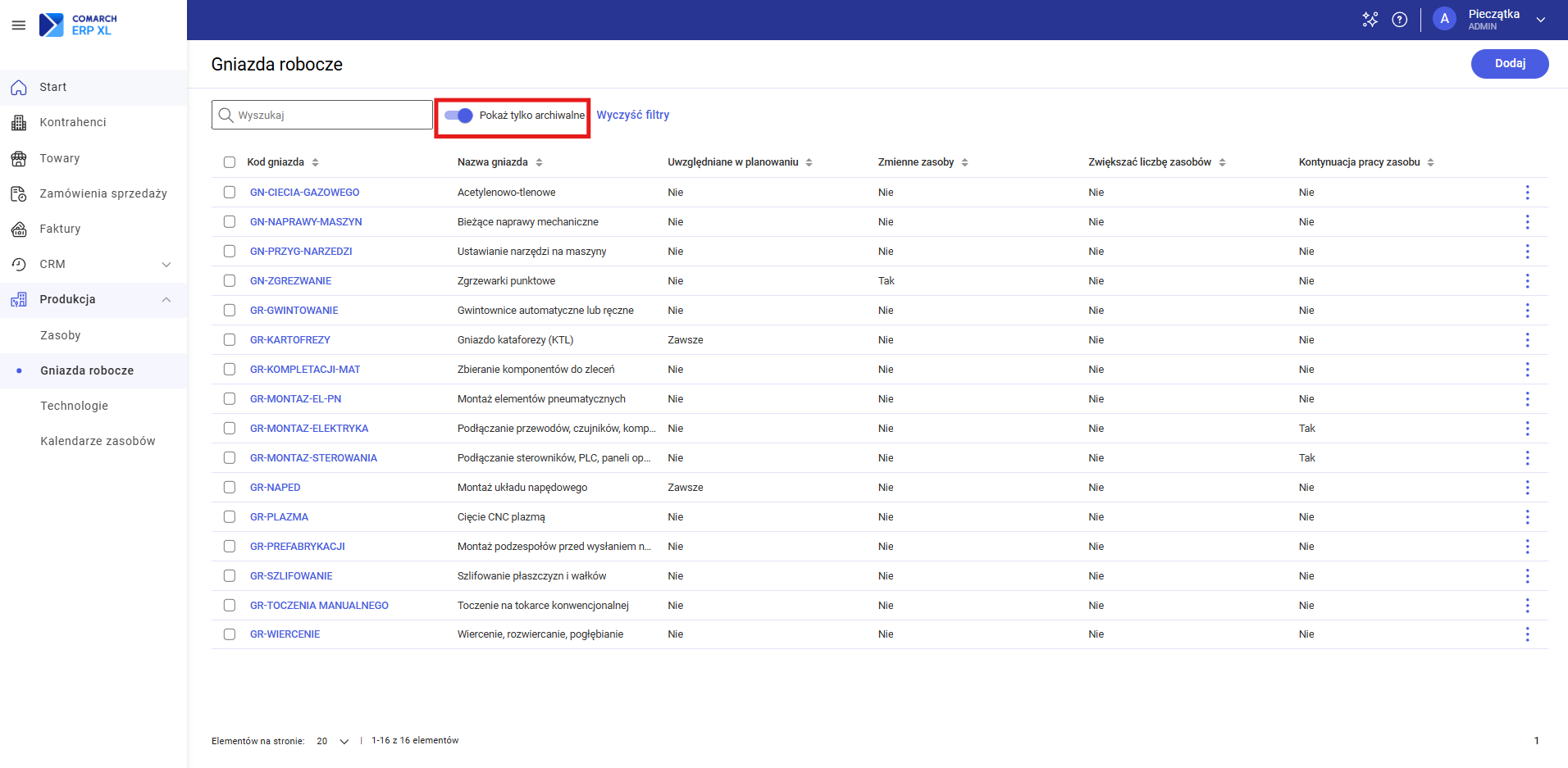
Usuwanie gniazd
Usuwanie pojedynczego gniazda
W celu usunięcia pojedynczego gniazda należy:- W menu dostępnym klikając na trzy kropeczki wybrać opcję Usuń:
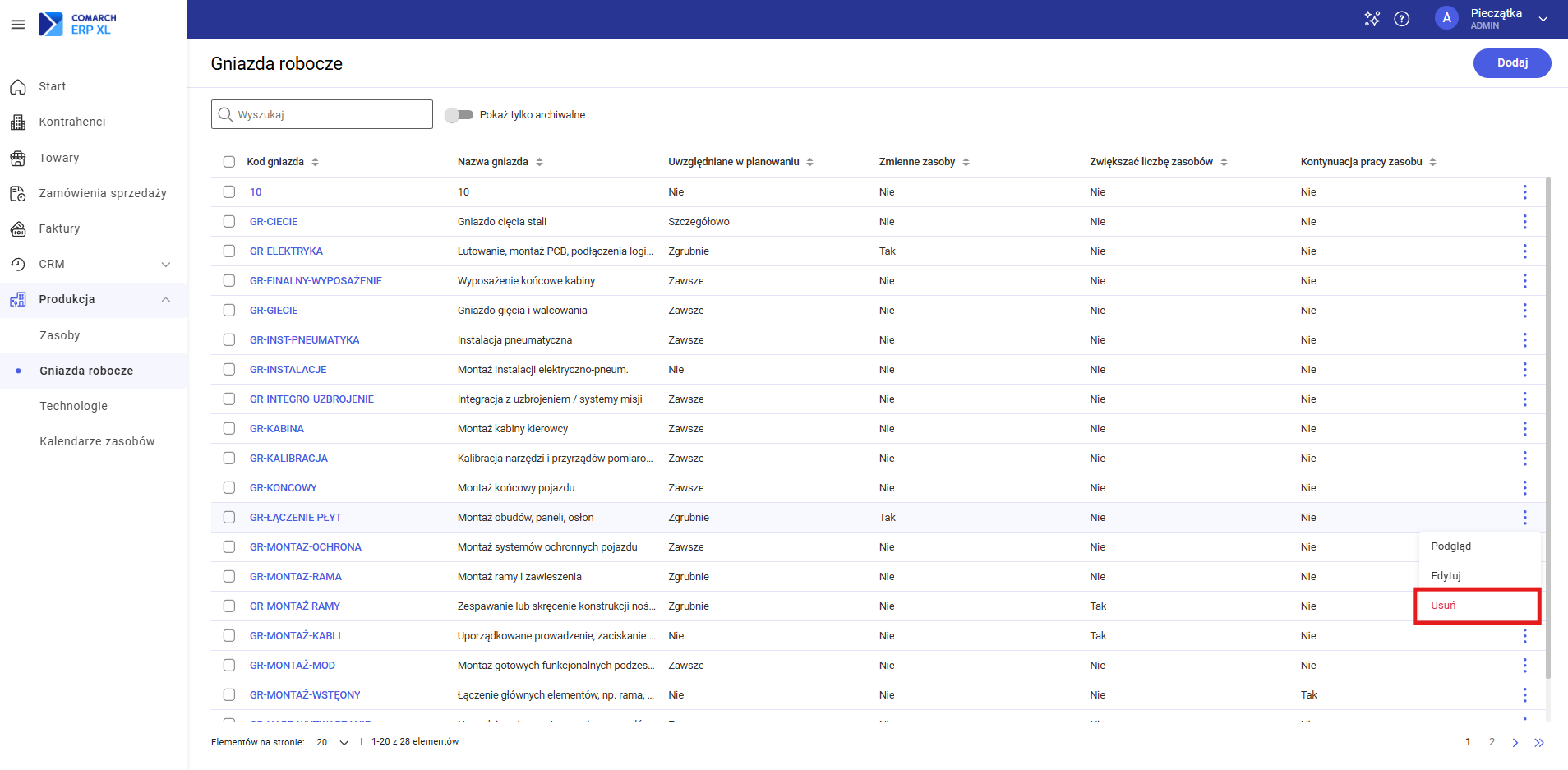
Kliknięcie przycisku Usuń otworzy okno dialogowe z prośbą o potwierdzenie tej operacji:
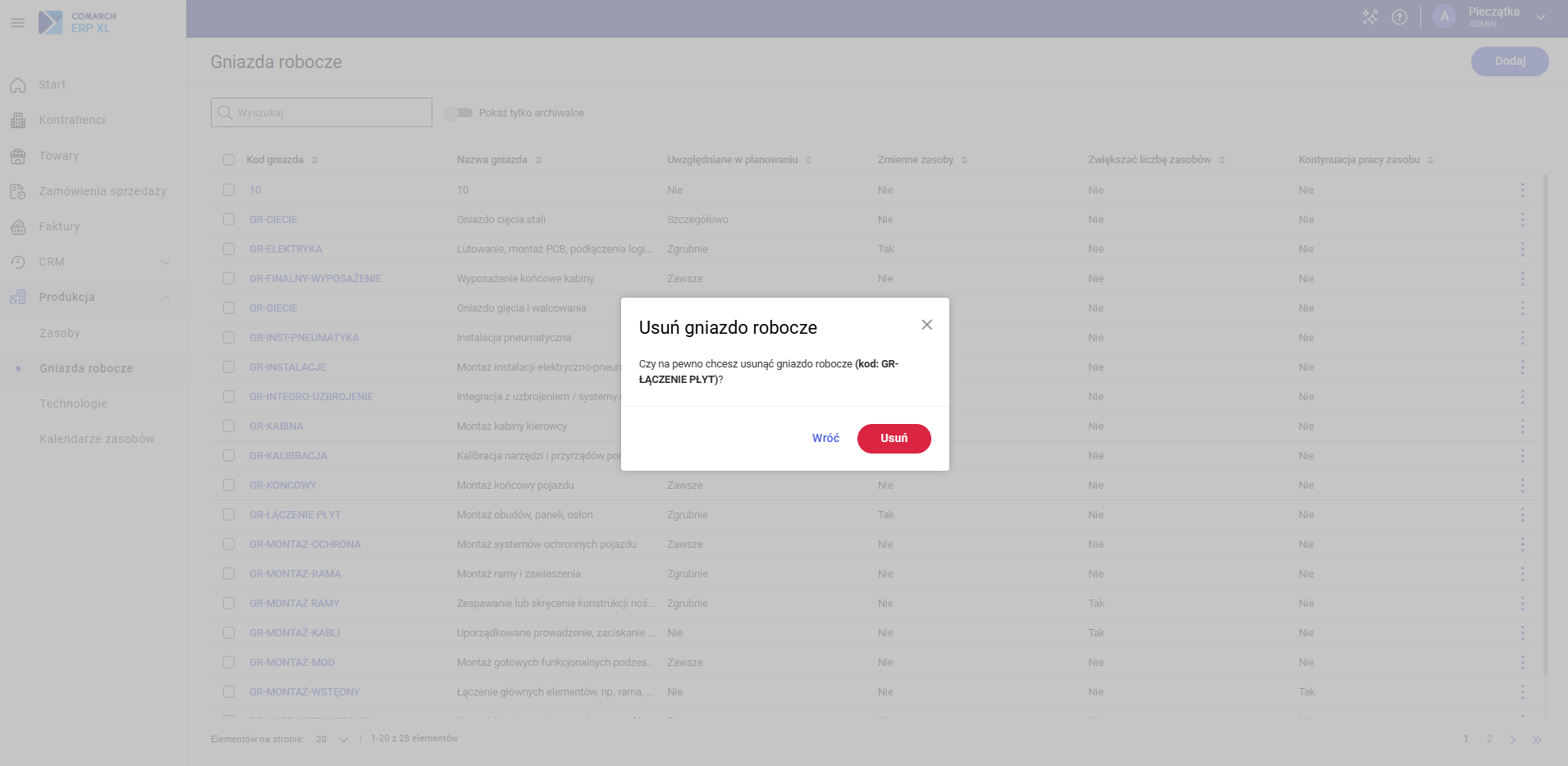
Usuwanie wielu gniazd
Aby usunąć wiele zasobów jednocześnie należy:
Zaznaczyć je na liście:
- Kliknąć przycisk Usuń, który pojawi się na pasku akcji poniżej:
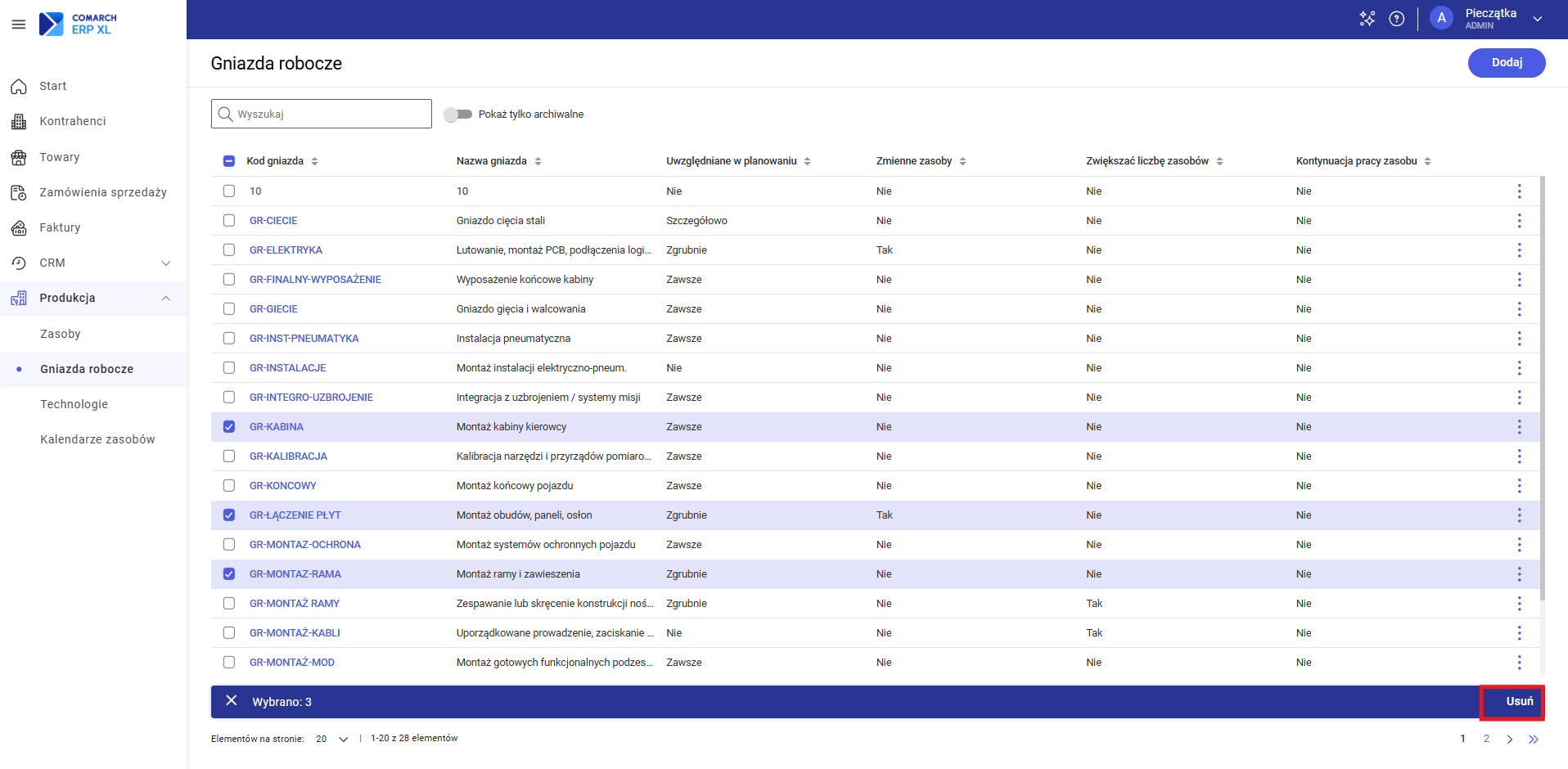
Dodawanie gniazd roboczych
Aby dodać gniazdo robocze należy:
- Na liście gniazd roboczych kliknąć przycisk Dodaj,
- System otworzy formularz definicji nowego gniazda, gdzie pola obowiązkowe do wypełnienia są oznaczone czerwoną gwiazdką:
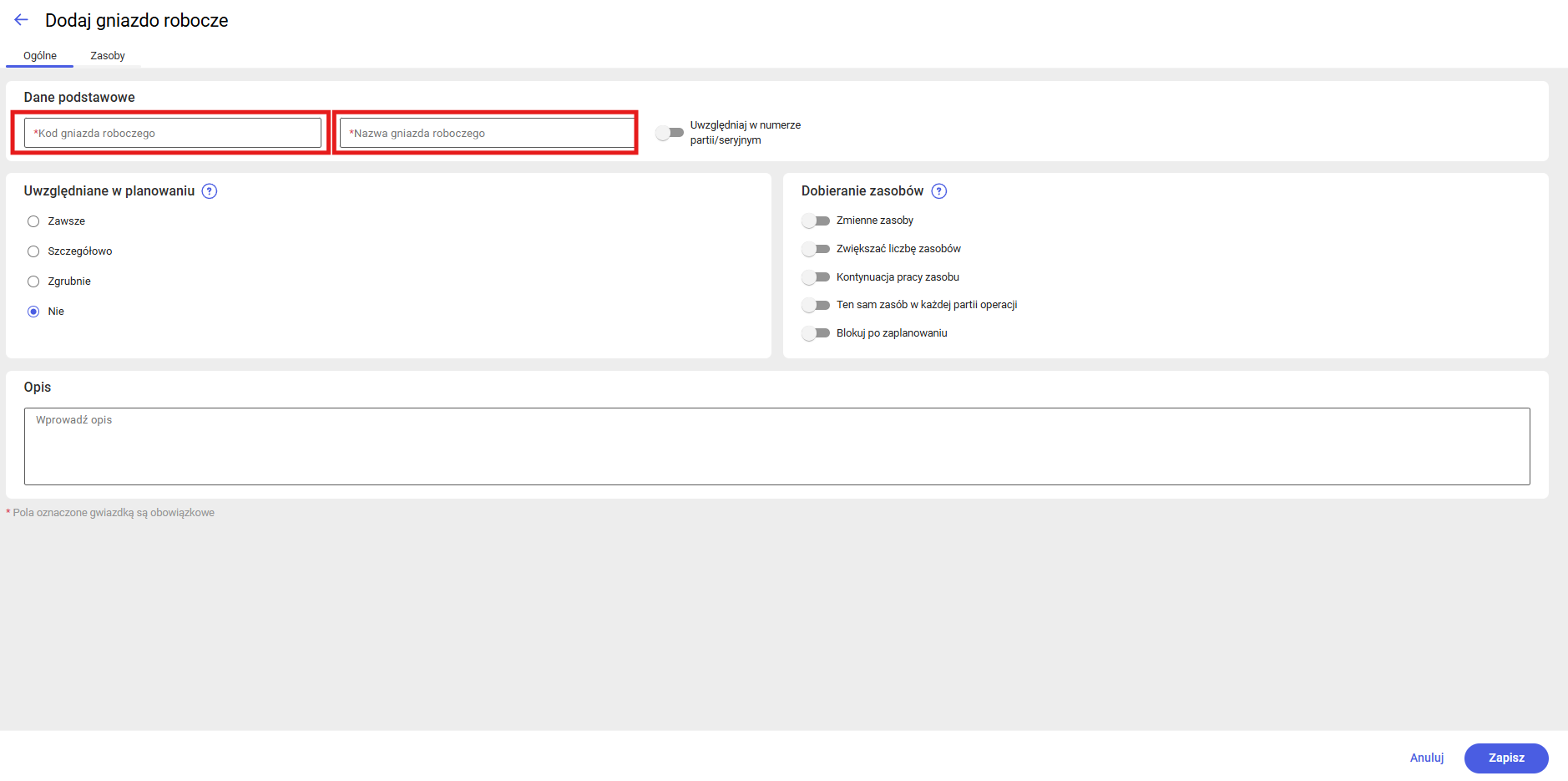
W przypadku braku przypisanych zasobów, na zakładce wyświetla się informacja o pustym stanie z opcją ich dodania za pomocą przycisku Przypisz zasób:
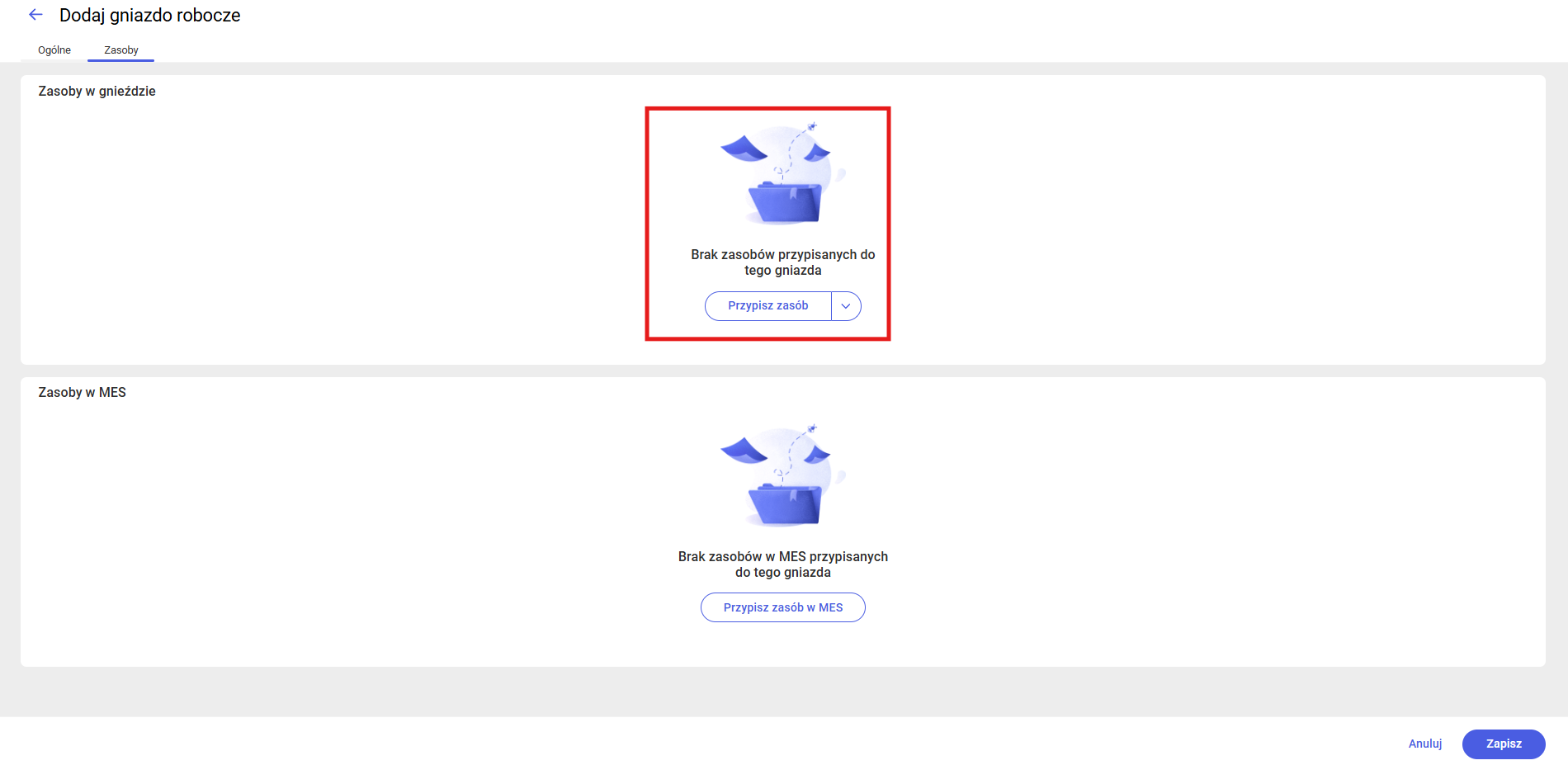
Przypisywanie zasobów do gniazd roboczych
Przypisanie zasobów do gniazda roboczego polega na stworzeniu listy wszystkich zasobów (maszyn, ludzi), które potrafią wykonać funkcję zdefiniowaną przez to gniazdo.
Aby przypisać zasób do gniazda roboczego należy wykonać następujące akcje:
- Wybrać przycisk Przypisz zasób,
- Spowoduje to otwarcie listy zasobów,
- Na liście można zaznaczyć jeden lub kilka zasobów, a następnie zatwierdzić je przyciskiem Wybierz:
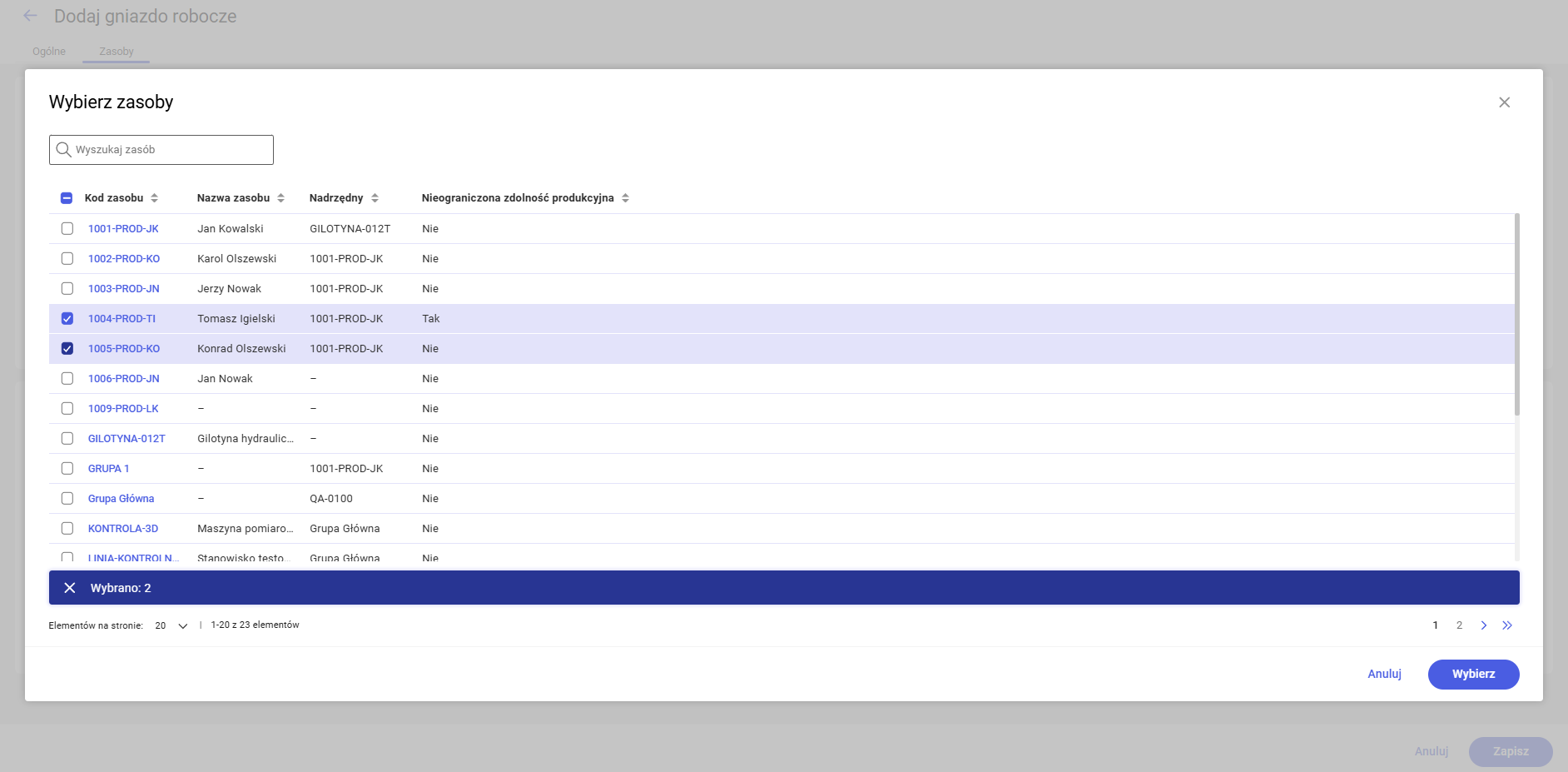
Odpinanie zasobów od gniazd roboczych
Odpinanie zasobu od gniazda roboczego to operacja polegająca na usunięciu powiązania (relacji) między nimi.
Gniazda robocze można odpinać na dwa sposoby:
- Pojedynczo: Klikając na ikonę trzech kropeczek przy wybranym zasobie i z menu wybierając opcję Odepnij
- Grupowo: Zaznaczając kilka gniazd na liście, a następnie klikając przycisk Odepnij, który pojawi się na dolnym pasku akcji:
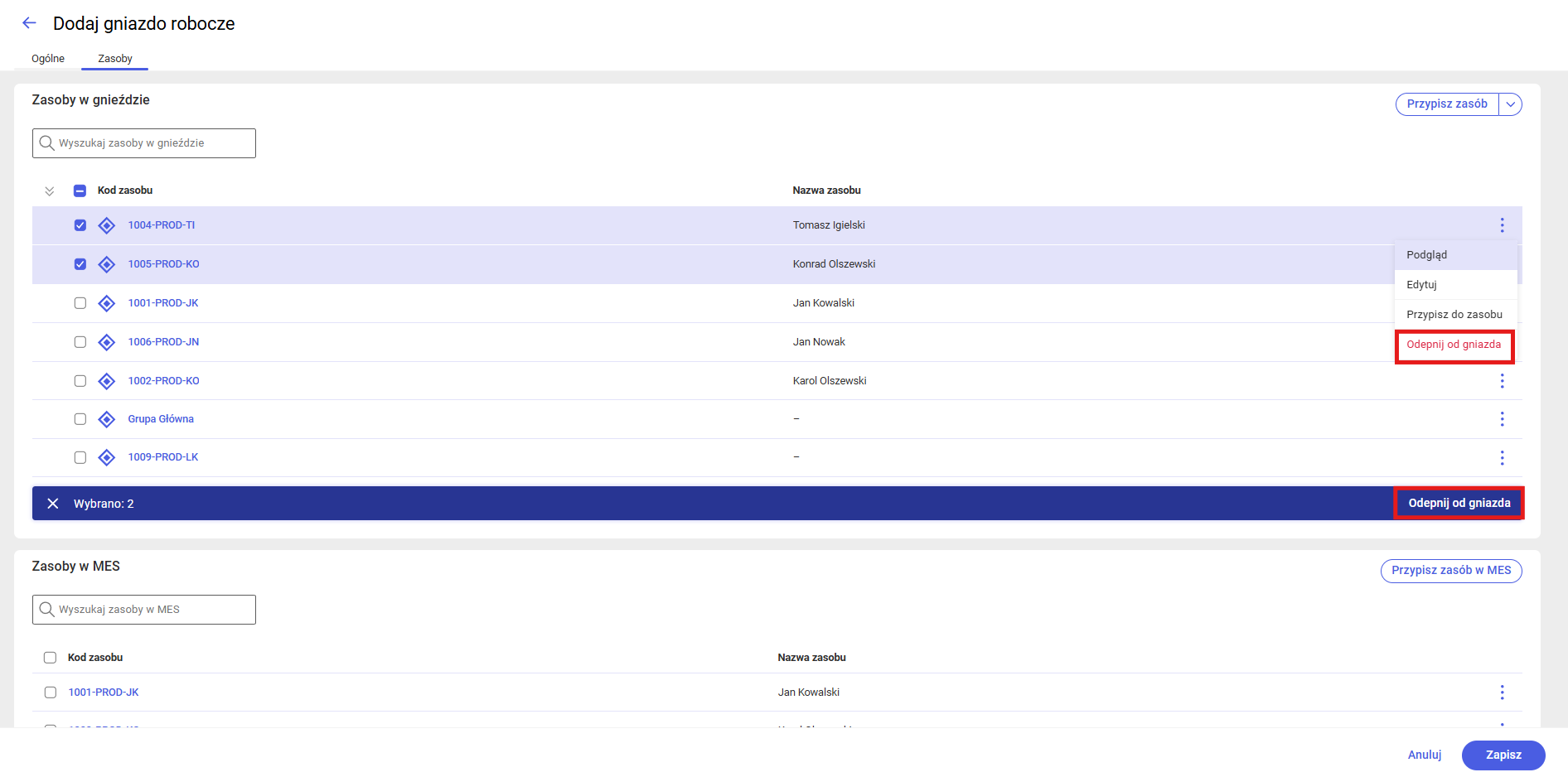
Zapisywanie gniazda roboczego
Aby zapisać zasób należy:- W oknie dodawania zasobu wybrać przycisk Zapisz:
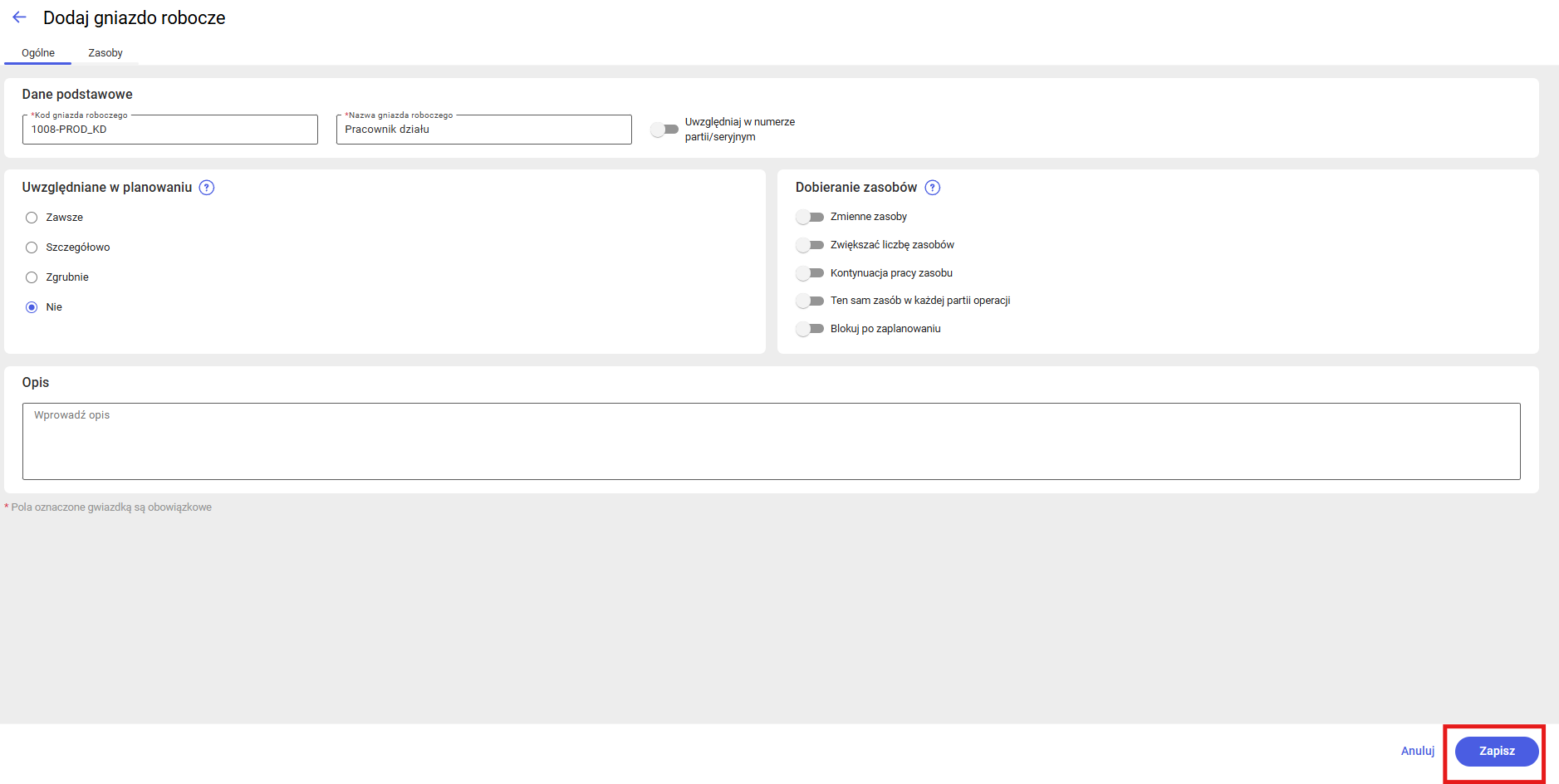
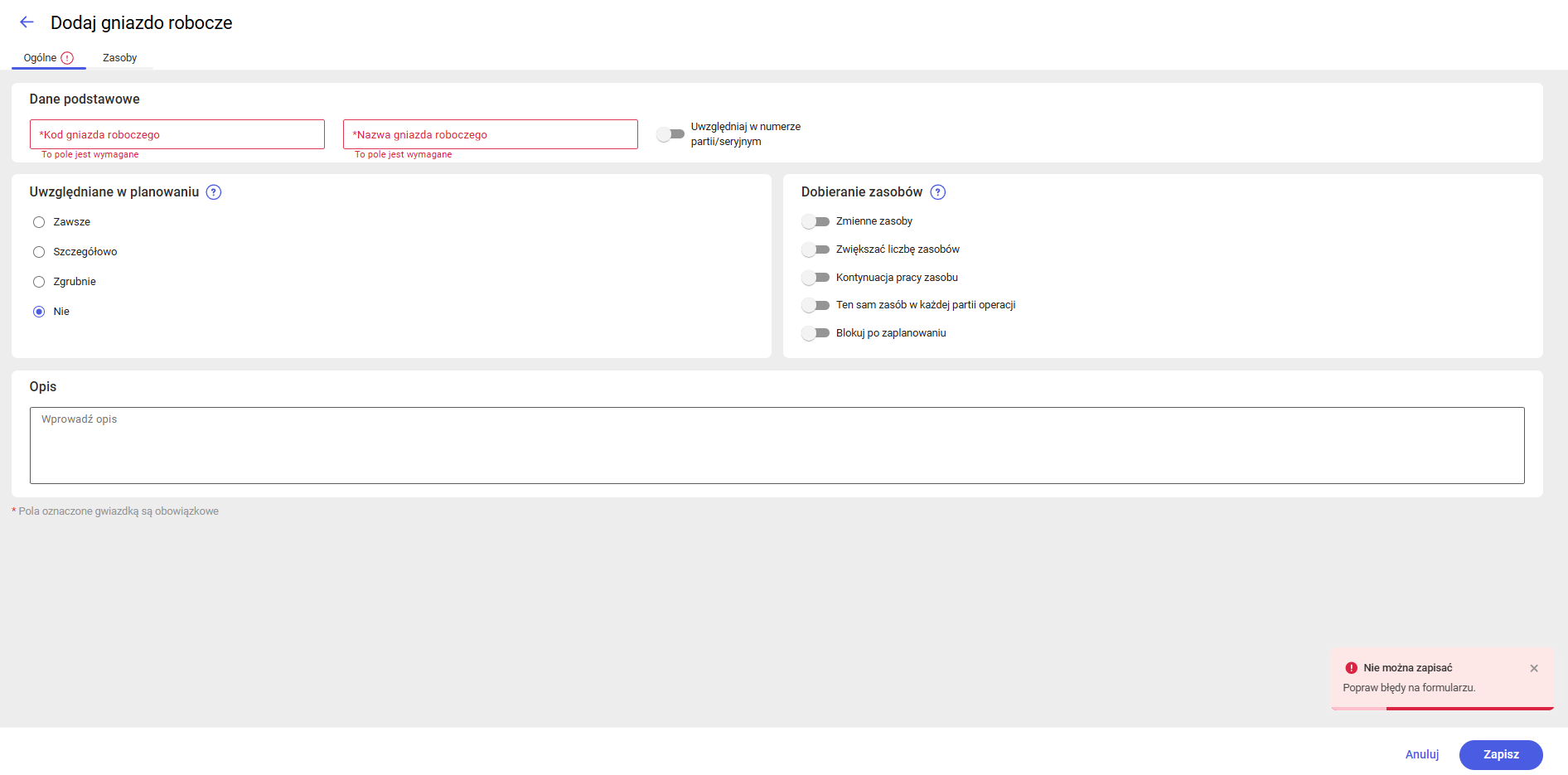
Po kliknięciu przycisku system sprawdza, czy wszystkie obowiązkowe pola są uzupełnione. W przeciwnym razie wyświetla komunikat błędu i podświetla pola, które wymagają poprawy:
Jeżeli próba zapisu zakończy się sukcesem, system wraca do listy gniazd roboczych.
Podgląd gniazda roboczego
Aby wyświetlić kartę gniazda roboczego w trybie podglądu należy wykonać jedną z dwóch możliwych akcji:- Nacisnąć link konkretnego gniazda (w kolumnie kod gniazda)
- Nacisnąć przycisk trzech kropeczek (znajdujący się na końcu każdej z pozycji listy) i wybraniu opcji Podgląd:
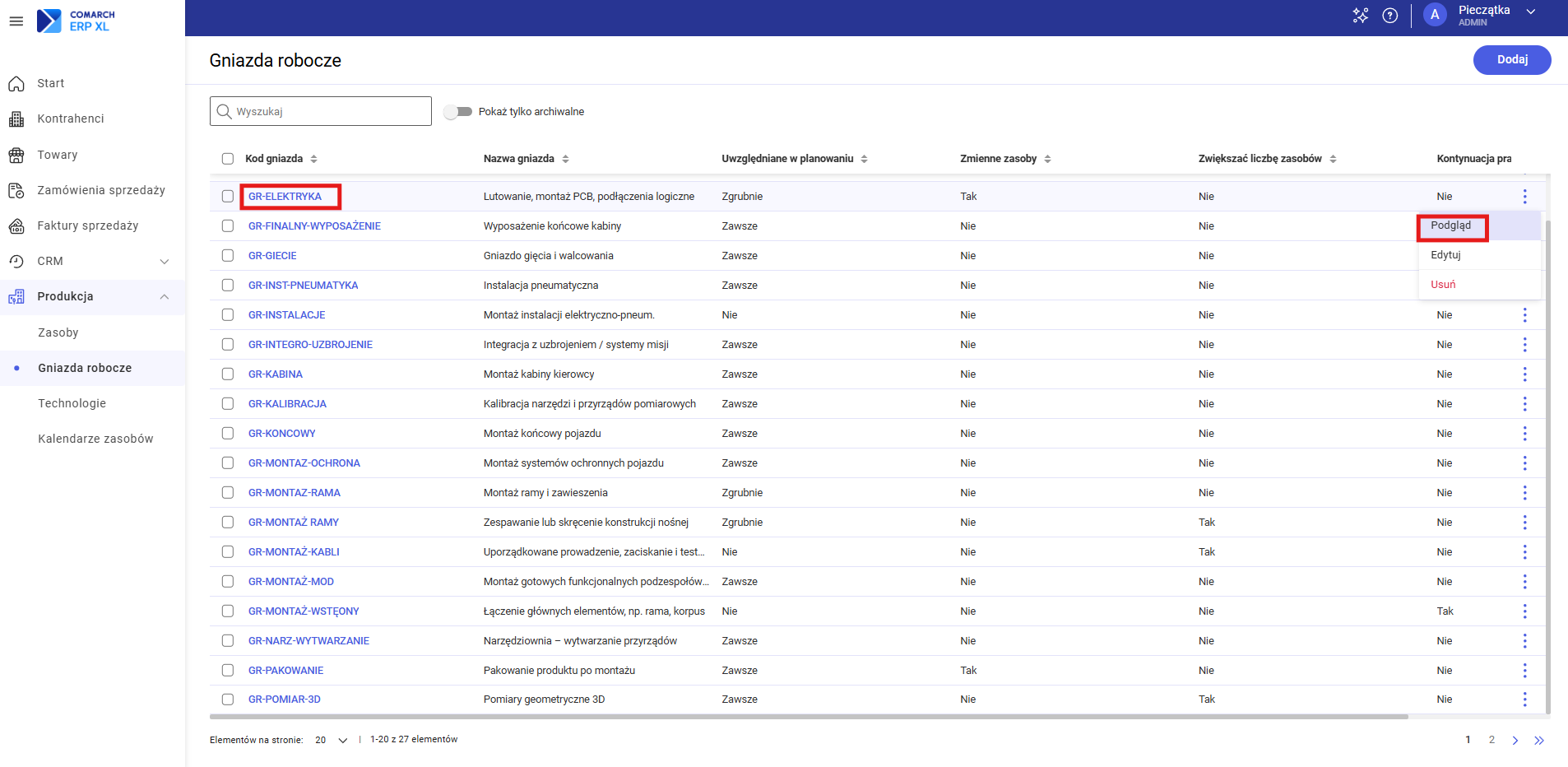
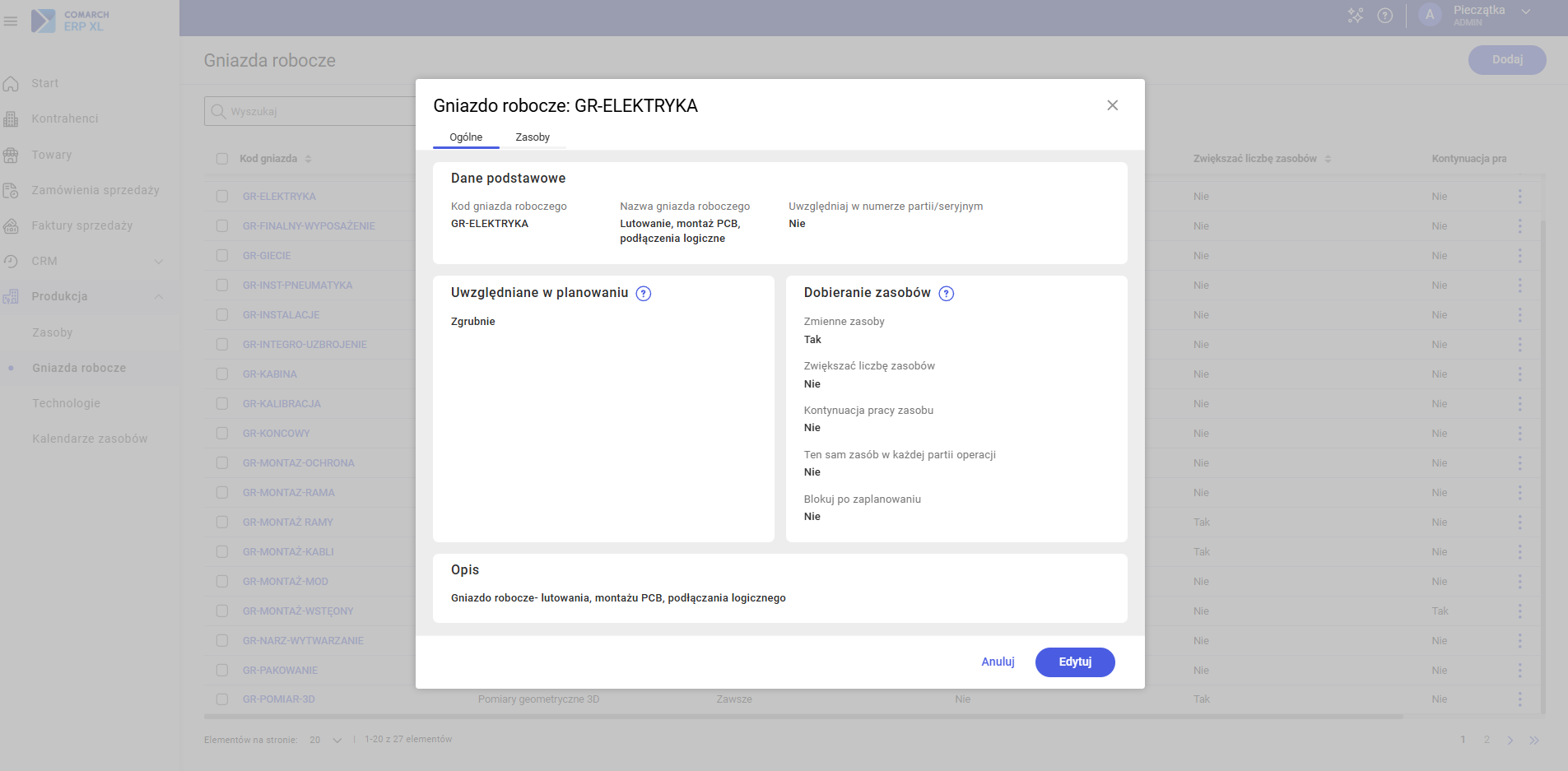
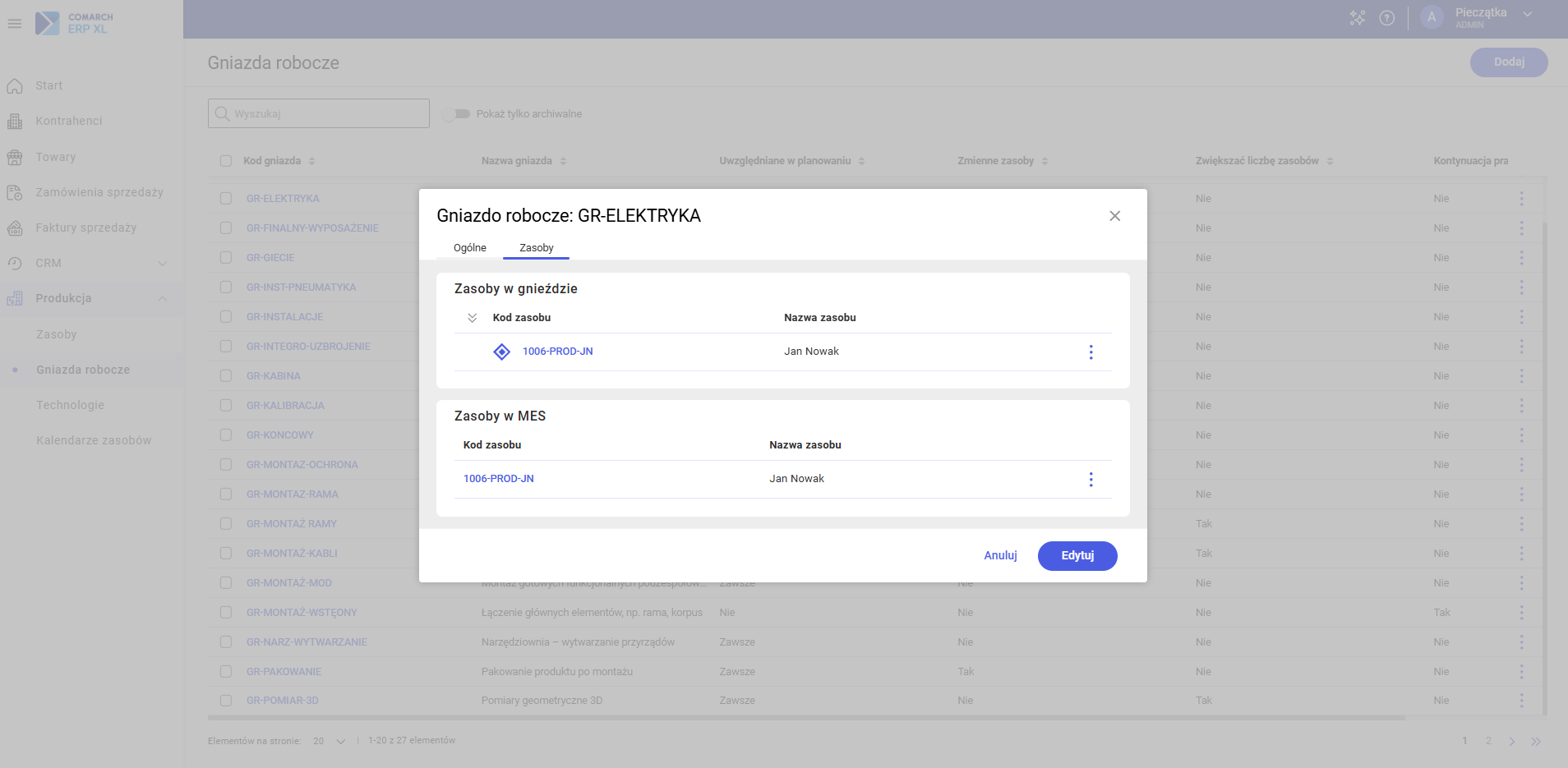
W oknie gniazda roboczego wyświetlonym w trybie do podglądu, na zakładce [Ogólne] prezentowane są podstawowe parametry gniazda roboczego. Zakładka [Zasoby] zawiera z kolei listę przypisanych do niego zasobów.
Edycja gniazda roboczego
Aby otworzyć okno gniazda roboczego do edycji należy:
- W trybie podglądu gniazda wybrać przycisk Edytuj,
- Nacisnąć przycisk trzech kropeczek (znajdujący się na końcu każdej z pozycji listy) i wybraniu opcji Edytuj:
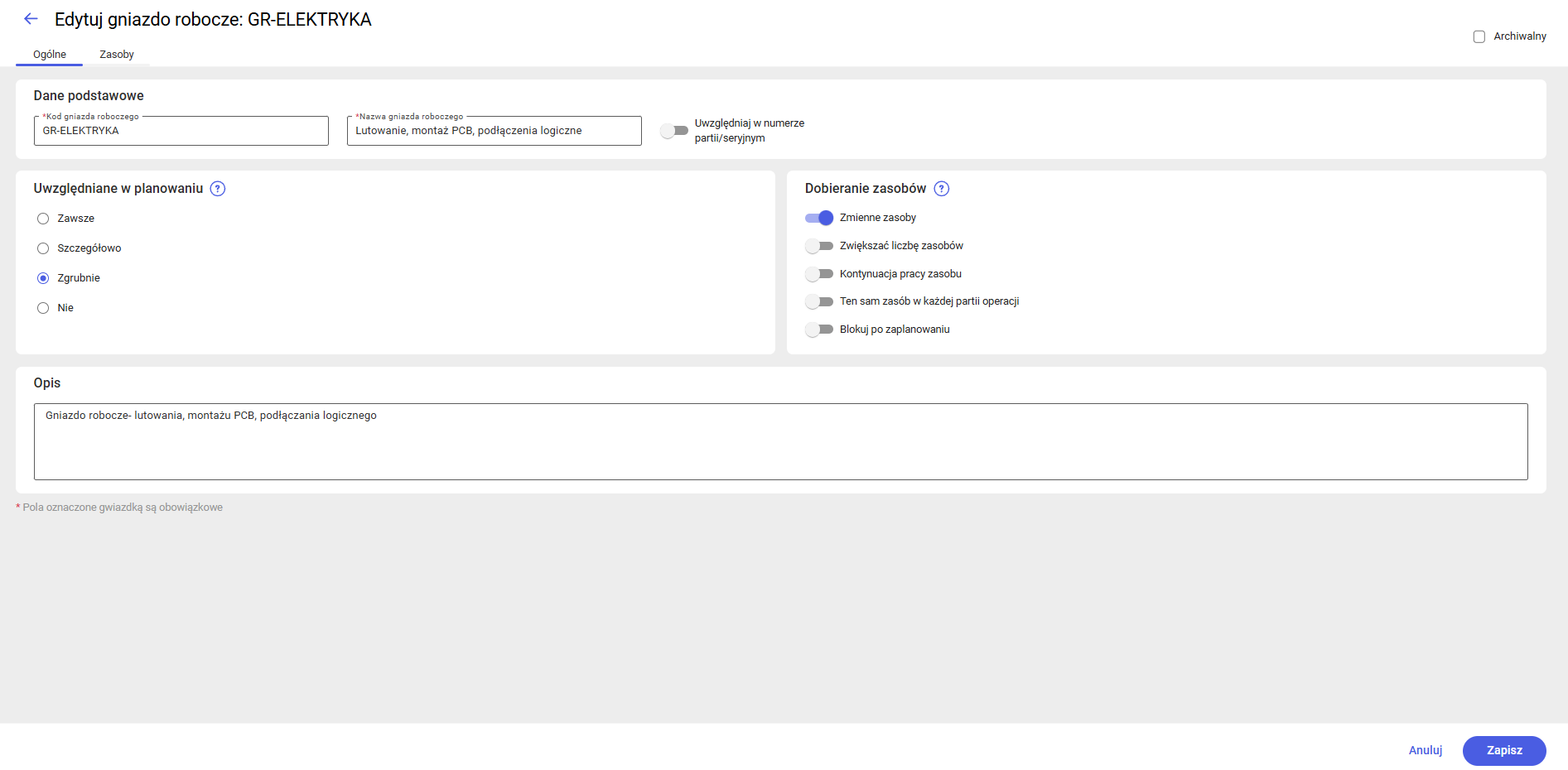 Edycja gniazda - zakładka Ogólne
Edycja gniazda - zakładka Ogólne
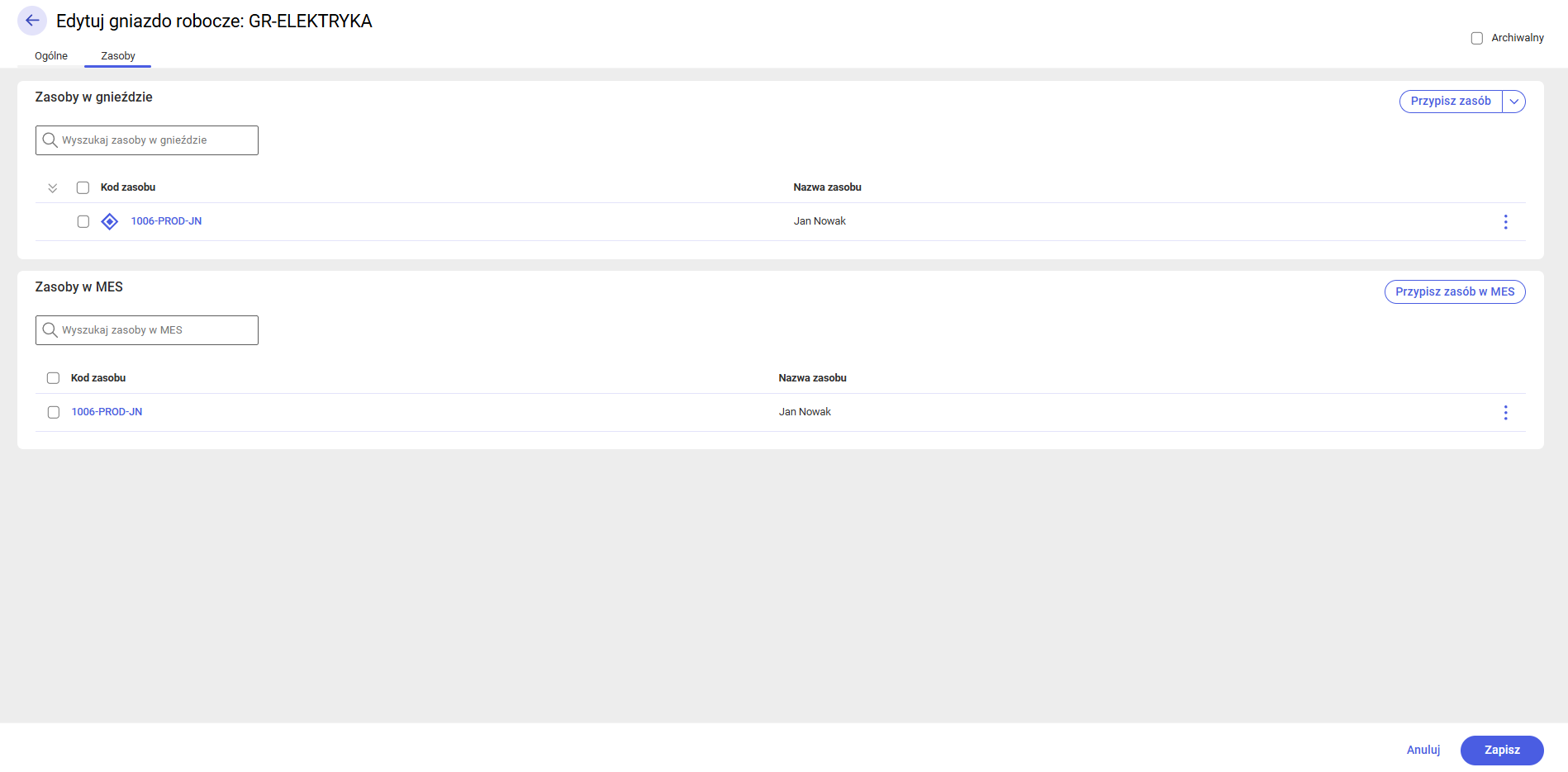
Kalendarze
Kalendarze w Comarch ERP XL to fundamentalne narzędzie do definiowania i zarządzania czasem pracy oraz dostępnością zasobów w firmie. Umożliwiają one szczegółowe określenie dni roboczych, świąt, godzin pracy i systemów zmianowych.
Lista kalendarzy zasobów
W oknie prezentowana jest lista kalendarzy, które definiują okresy dostępności i niedostępności zasobów (np. pracowników, maszyn).- Aby wyświetlić listę kalendarzy zasobów należy w panelu bocznym w module produkcja wybrać Kalendarze zasobów:
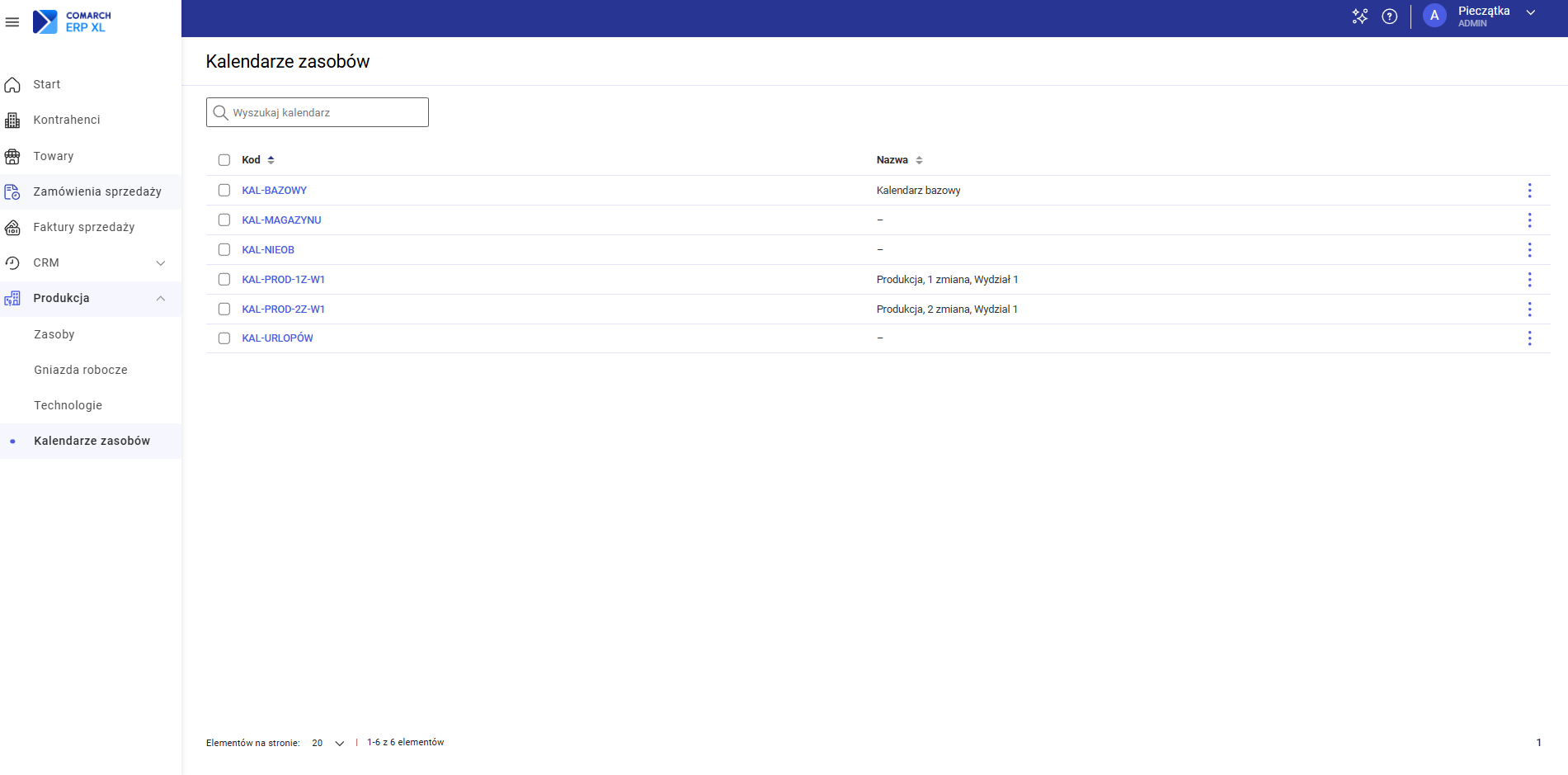
Wyszukiwanie kalendarzy
Nad listą kalendarzy znajduje się pole wyszukiwarki, dzięki któremu użytkownik może zawęzić listę do kalendarzy zawierających frazę wpisaną w polu wyszukiwania. Wyszukiwanie odbywa się po wartości w polach Kod oraz Nazwa:
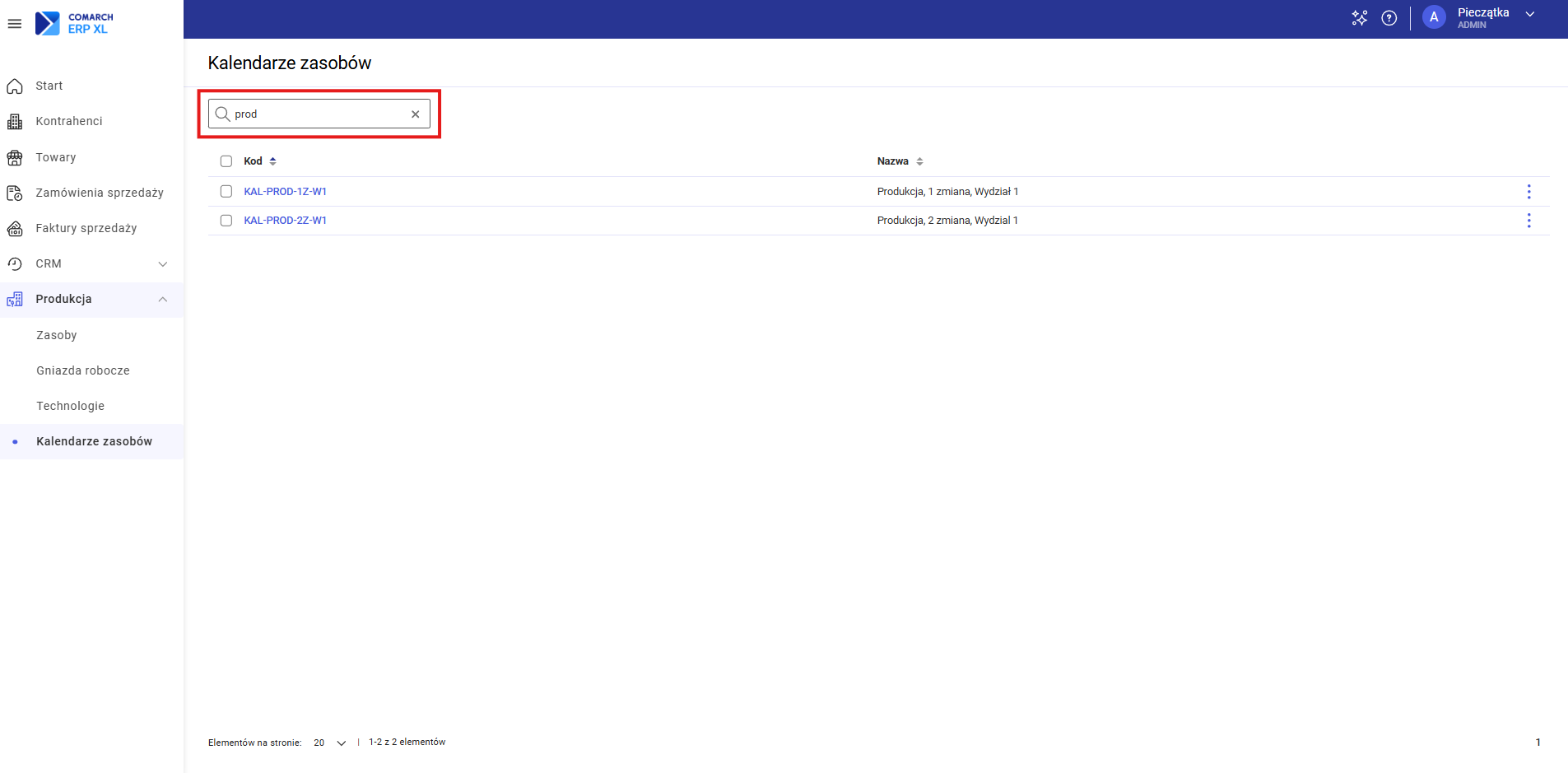
Podgląd kalendarza zasobu
Aby wyświetlić kalendarz zasobów w trybie podglądu należy:
- Nacisnąć link konkretnego kalendarza (w kolumnie Kod)
- Nacisnąć przycisk trzech kropeczek (znajdujący się na końcu każdej z pozycji listy) i wybraniu opcji Podgląd:
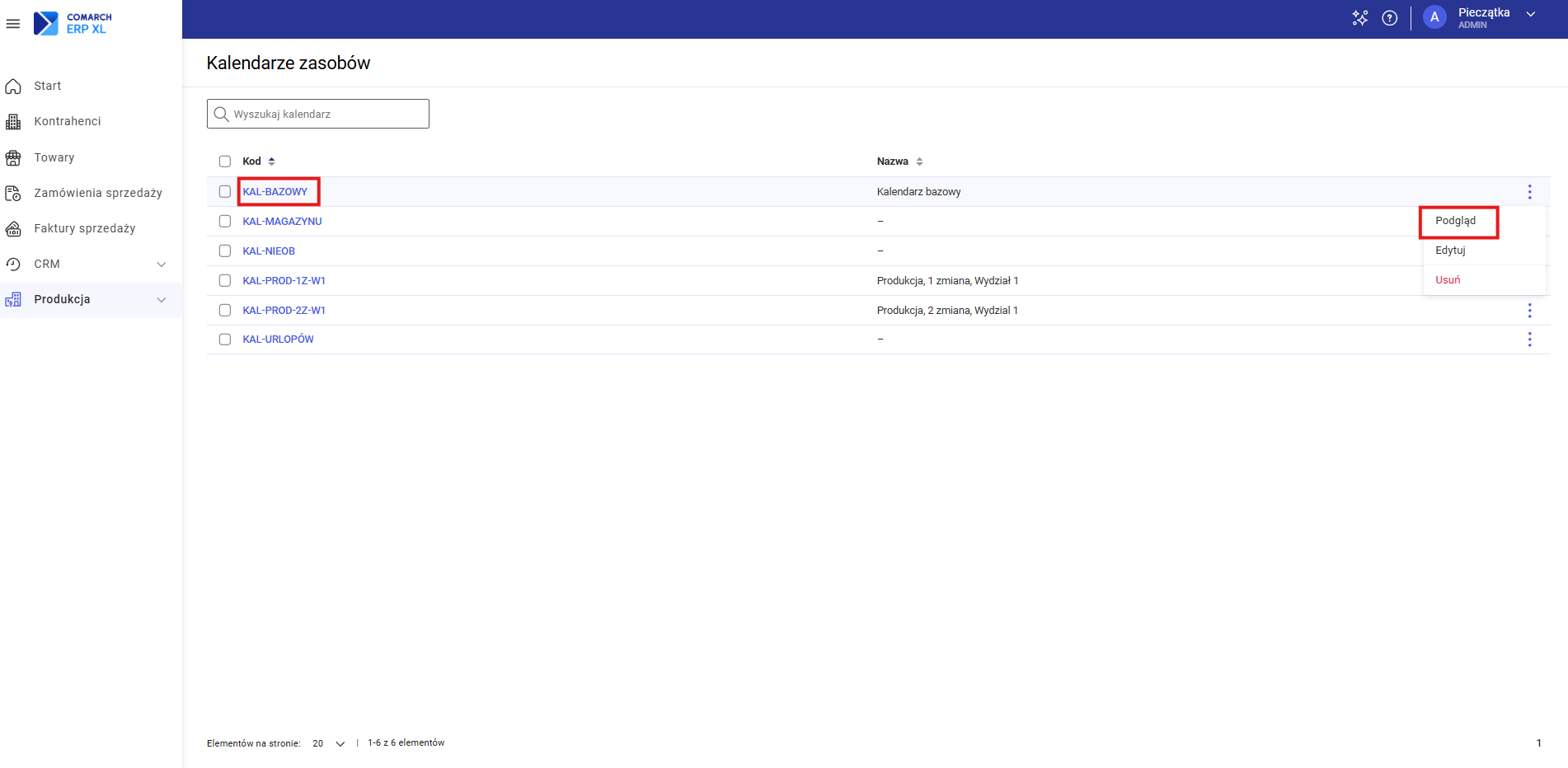
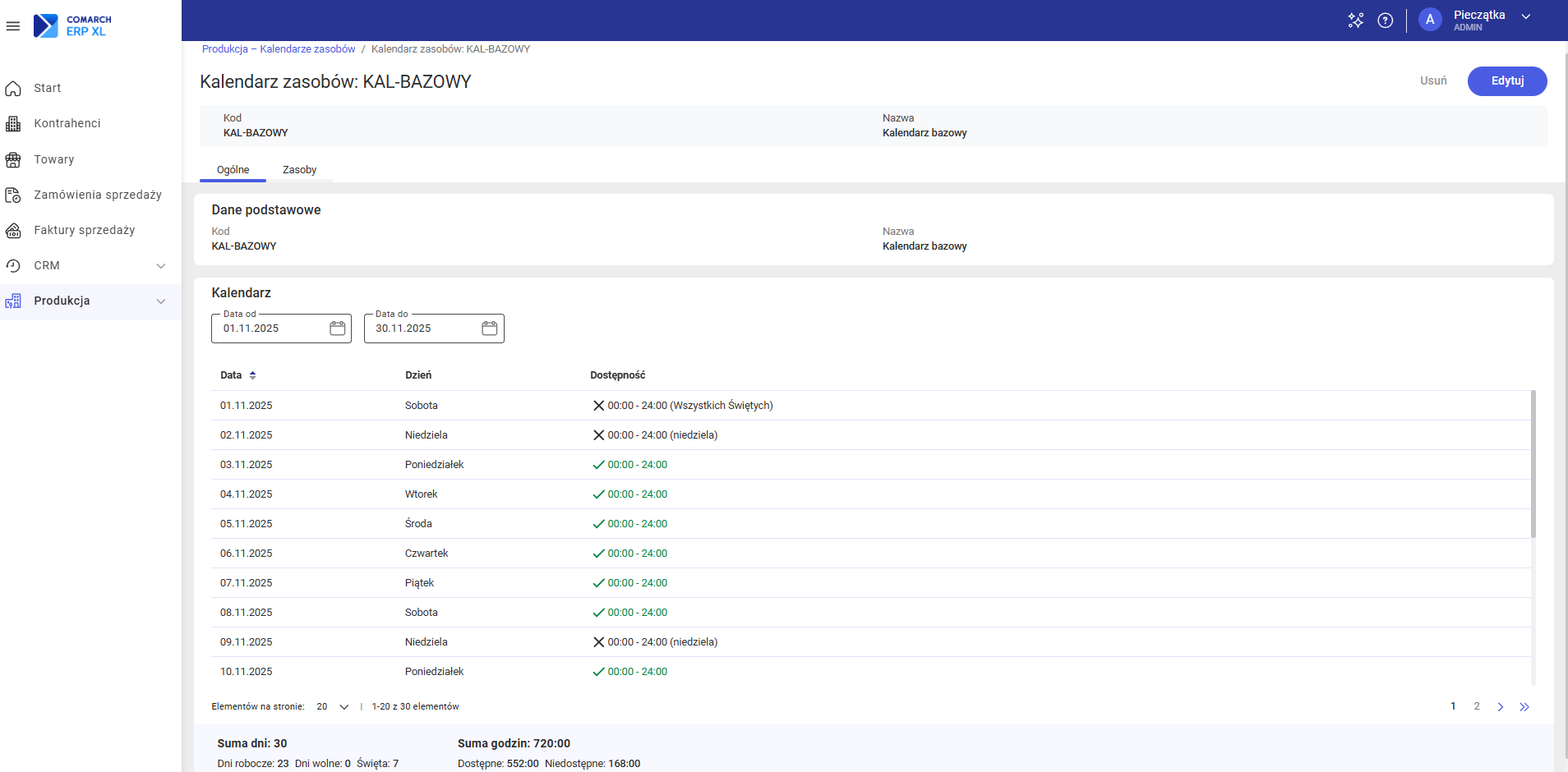
Na podglądzie kalendarza została dodana nowa kolumna Dostępność. Przedstawia ona okresy dostępności i niedostępności w danym dniu. Okresy te są oznaczane na liście odpowiednio ikonami. Na dole okna dodana została belkę, która wyświetla kluczowe statystyki. Znajduje się tam podsumowanie całkowitej liczby dni pracy, dni wolnych i świąt, a także łączna suma godzin, dostępnych i niedostępnych w analizowanym okresie.
W trybie podglądu kalendarza zasobów można łatwo dostosować liczbę widocznych dni. Służą do tego filtry Data od i Data do znajdujące się w sekcji Kalendarz. Pozwalają one zawęzić lub poszerzyć wyświetlany zakres, który domyślnie wyświetla wszystkie dni w bieżącym miesiącu.
Aby ustawić własny zakres należy:- Kliknąć ikonę kalendarza przy polu Data od, aby wybrać datę początkową,
- W ten sam sposób wybierać datę końcową w polu Data do:
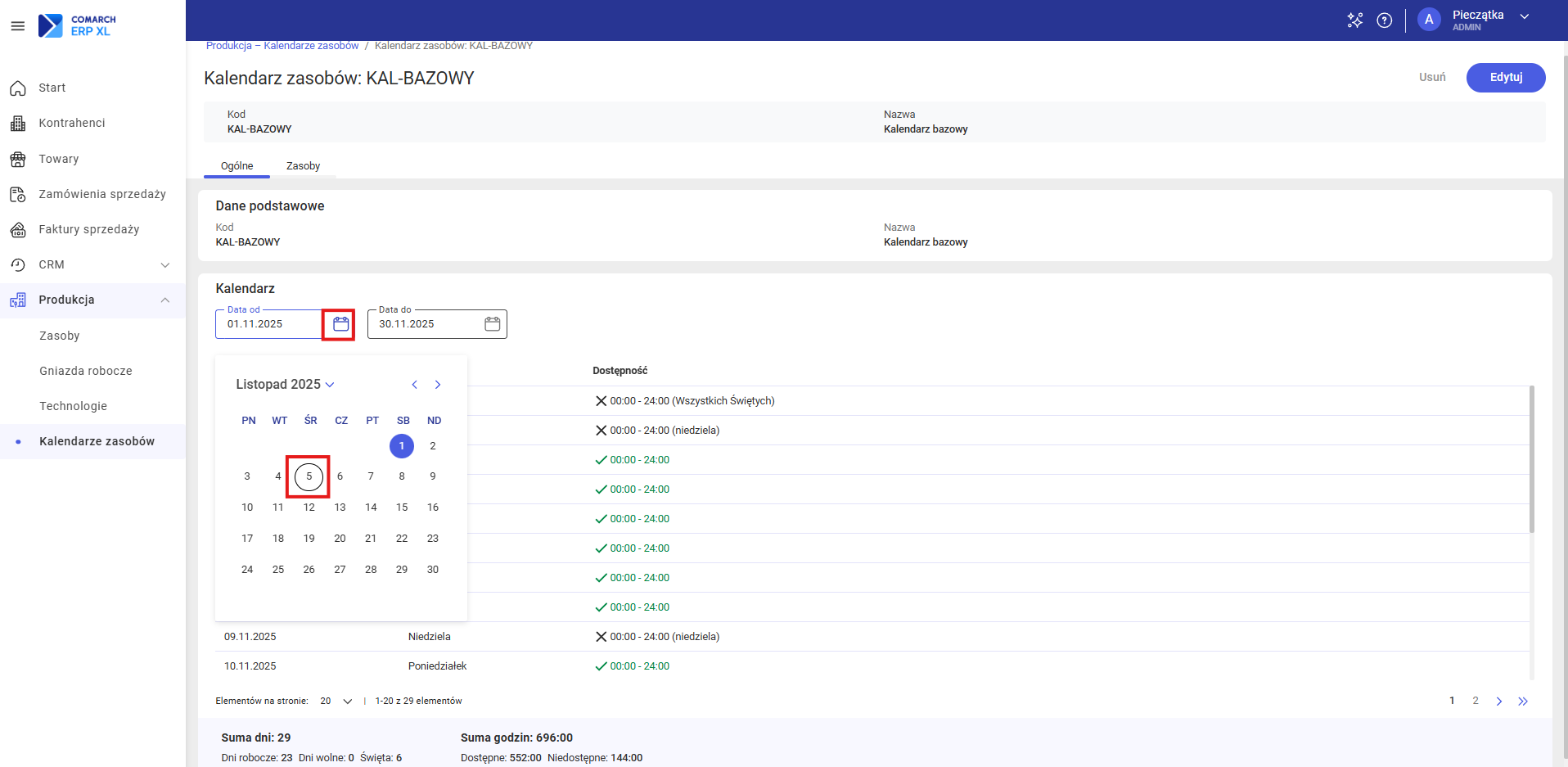
Technologie
Technologie to inaczej definicje procesów produkcyjnych. Dla technologii wskazuje się produkt wiodący, czyli taki który powstanie w wyniku procesu produkcyjnego, zrealizowanego na jej podstawie. Na technologię składają się ponadto: parametry określające podstawowe cechy technologii, operacji, jakie mają zostać wykonane w ramach danego procesu produkcyjnego (a w ramach operacji – zasoby i gniazda robocze potrzebne do jej wykonania) i opis technologii.
Lista technologii
Aby wyświetlić listę technologii należy:- W panelu bocznym w module produkcja nacisnąć Technologie:
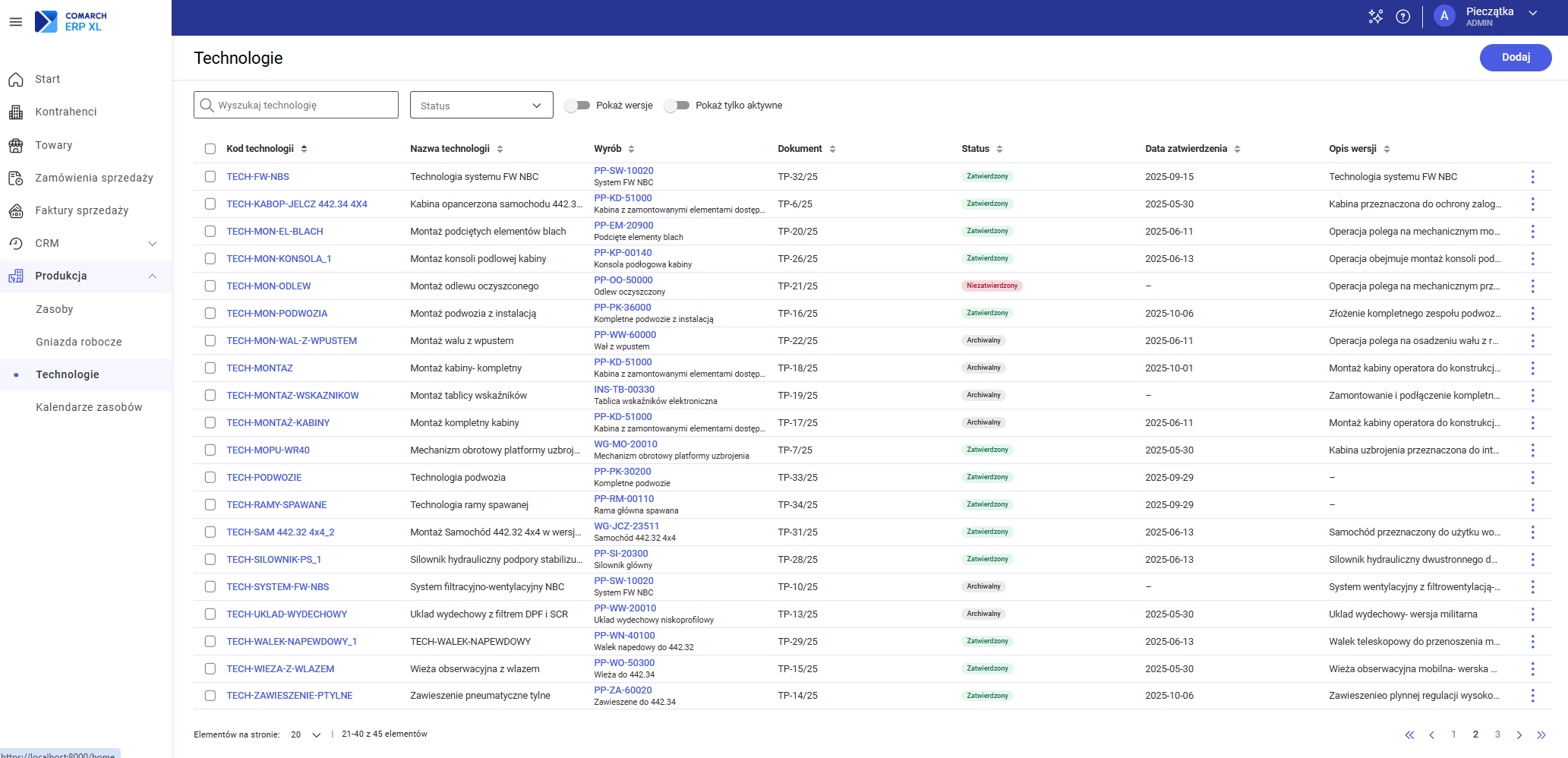
Wyszukiwanie technologii
Nad listą zasobów znajduje się pole wyszukiwarki, dzięki któremu użytkownik może zawęzić listę do technologii zawierających frazę wpisaną w polu wyszukiwania. Wyszukiwanie odbywa się po wartości w polach Kod technologii oraz Nazwa technologii:
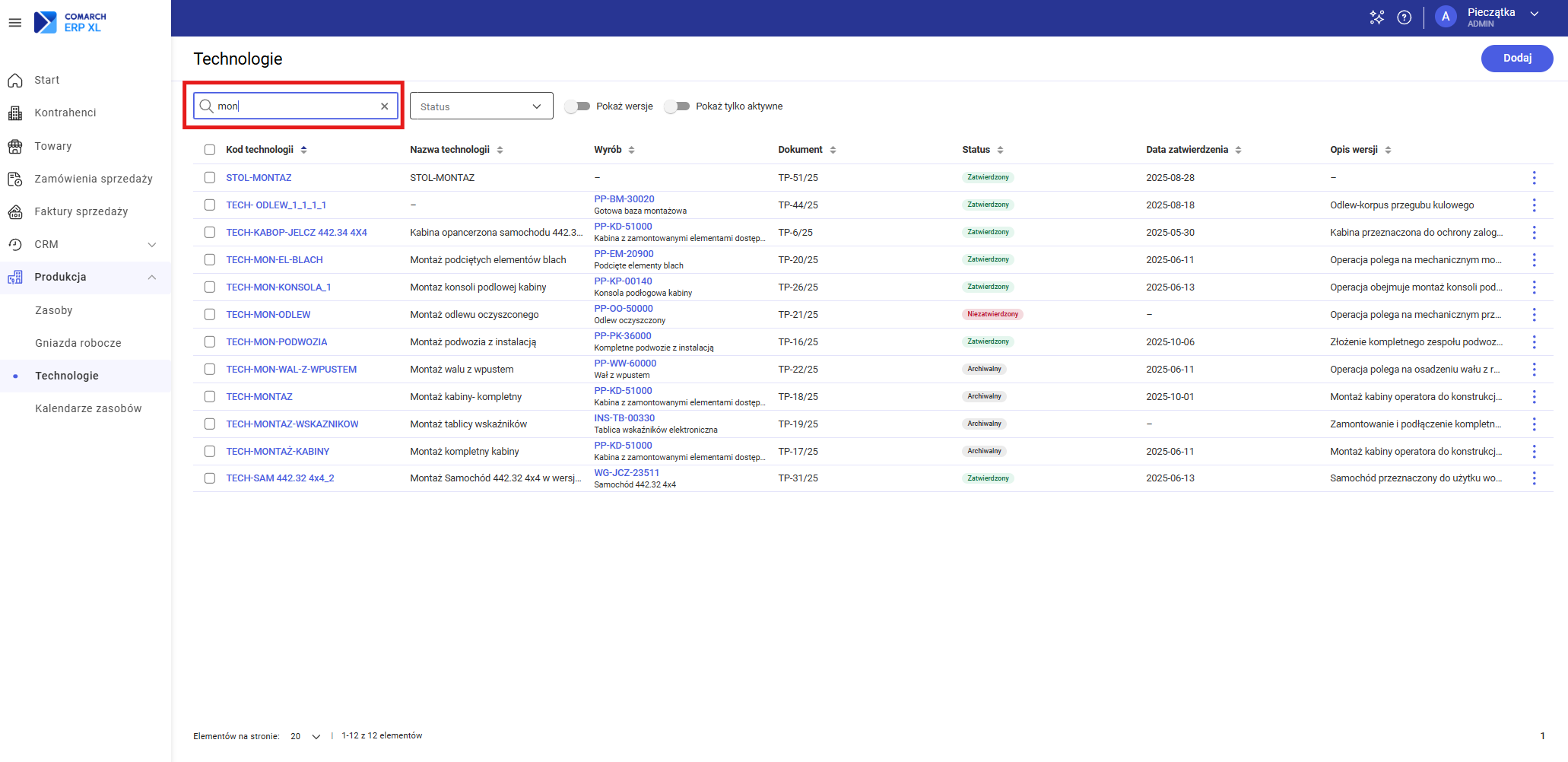
Filtrowanie po statusie technologii
W wersji 2025.1 dodana została możliwość filtrowania listy technologii po zasobie jej statusie. Filtrowanie uruchamiane jest po zaznaczeniu wybranych w kontrolce statusów i naciśnięciu przycisku Potwierdź:
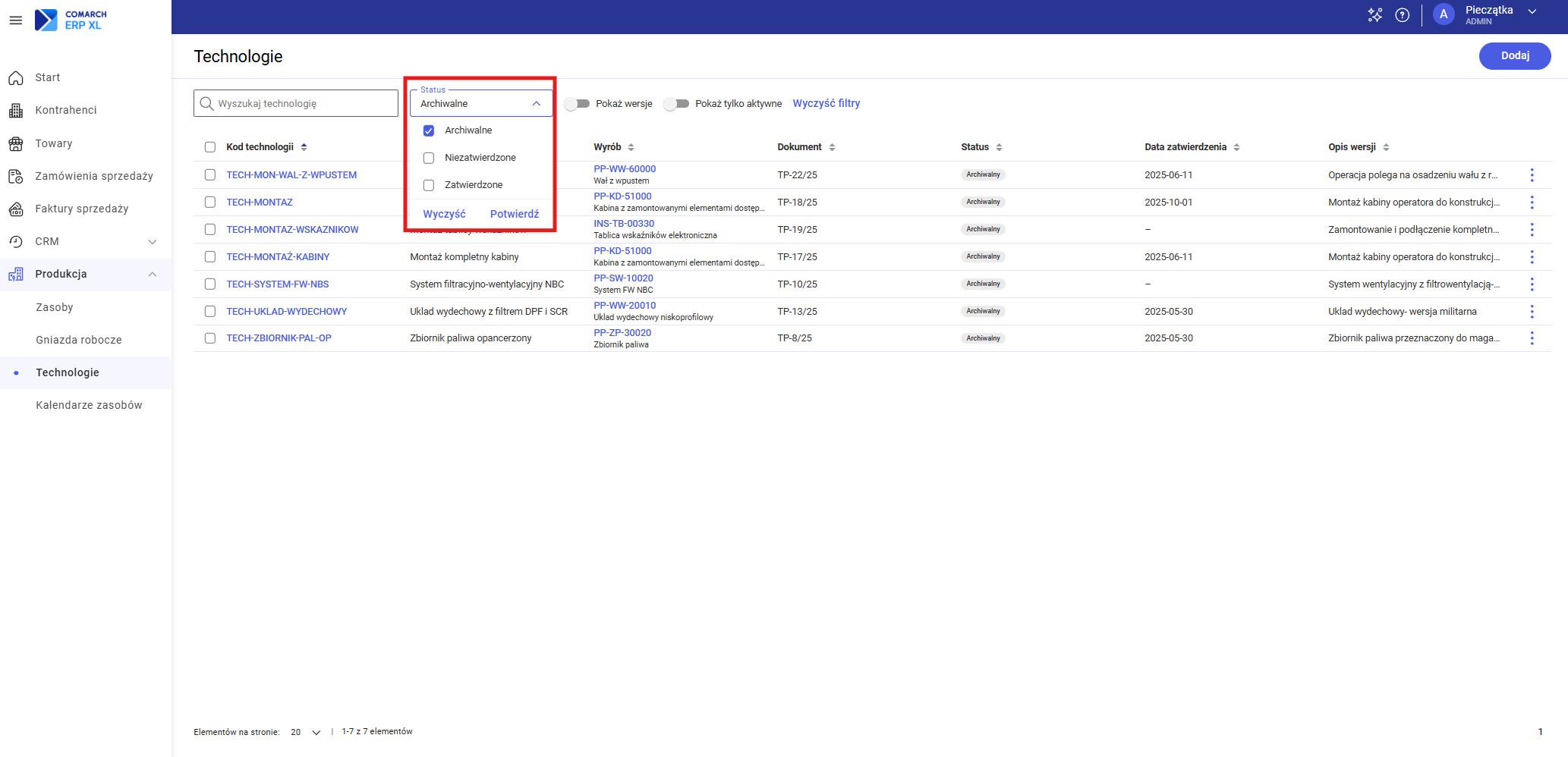
Filtrowanie możesz łatwo usunąć na dwa sposoby:
Wyświetlanie wersji technologii
Domyślnie na liście nie są widoczne wersję technologii. Aby je wyświetlić, należy włączyć filtr Pokaż wersję:
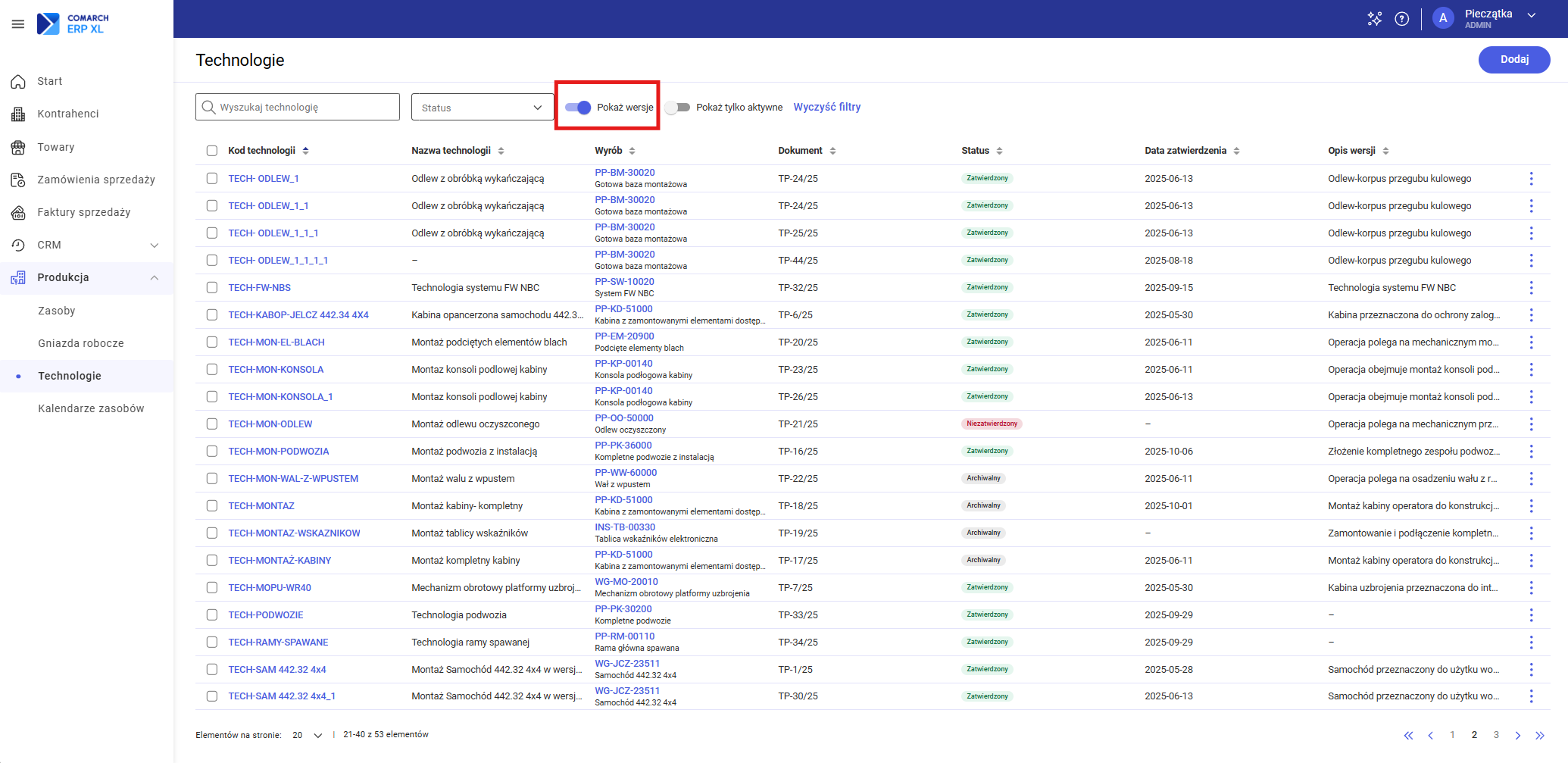
Wyświetlanie tylko aktywnych technologii
Lista technologii wyświetla wszystkie rekordy, niezależnie od ich statusu:
- Zatwierdzone – jest to jedyny status, który pozwala na pełne wykorzystanie technologii w systemie.
- Niezatwierdzone – służy do tworzenia i edytowania nowej technologii lub wprowadzania modyfikacji w istniejącej. Dla technologii ze statusem niezatwierdzone nie ma możliwości utworzenia zlecenia produkcyjnego
- Archiwalne – status nadawany jest technologiom, które nie są już stosowane w bieżącej produkcji
Aby zawęzić widok i wyświetlić wyłącznie technologie zatwierdzone, należy zaznaczyć filtr Pokaż tylko aktywne:
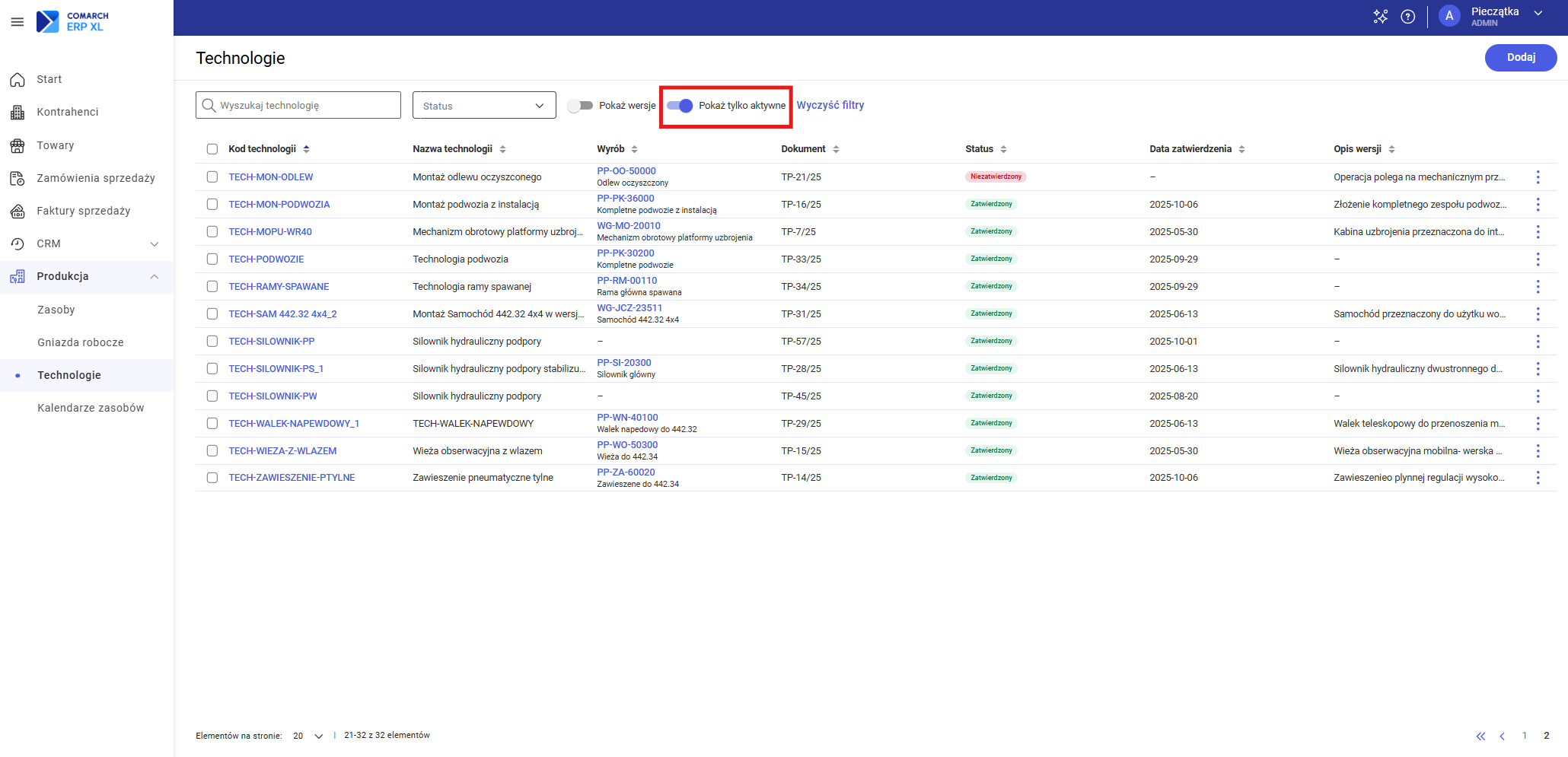
Dodawanie technologii
Formularz dodawania technologii został wzbogacony o funkcję autozapisu. Dzięki temu każda zmiana wprowadzona w danym polu jest rejestrowana automatycznie.
- Aby zarejestrować nową technologię produkcyjny należy:
- Na liście technologii nacisnąć przycisk Dodaj,
- System otworzy formularz definicji nowej technologii, gdzie pola obowiązkowe do wypełnienia są oznaczone czerwoną gwiazdką,
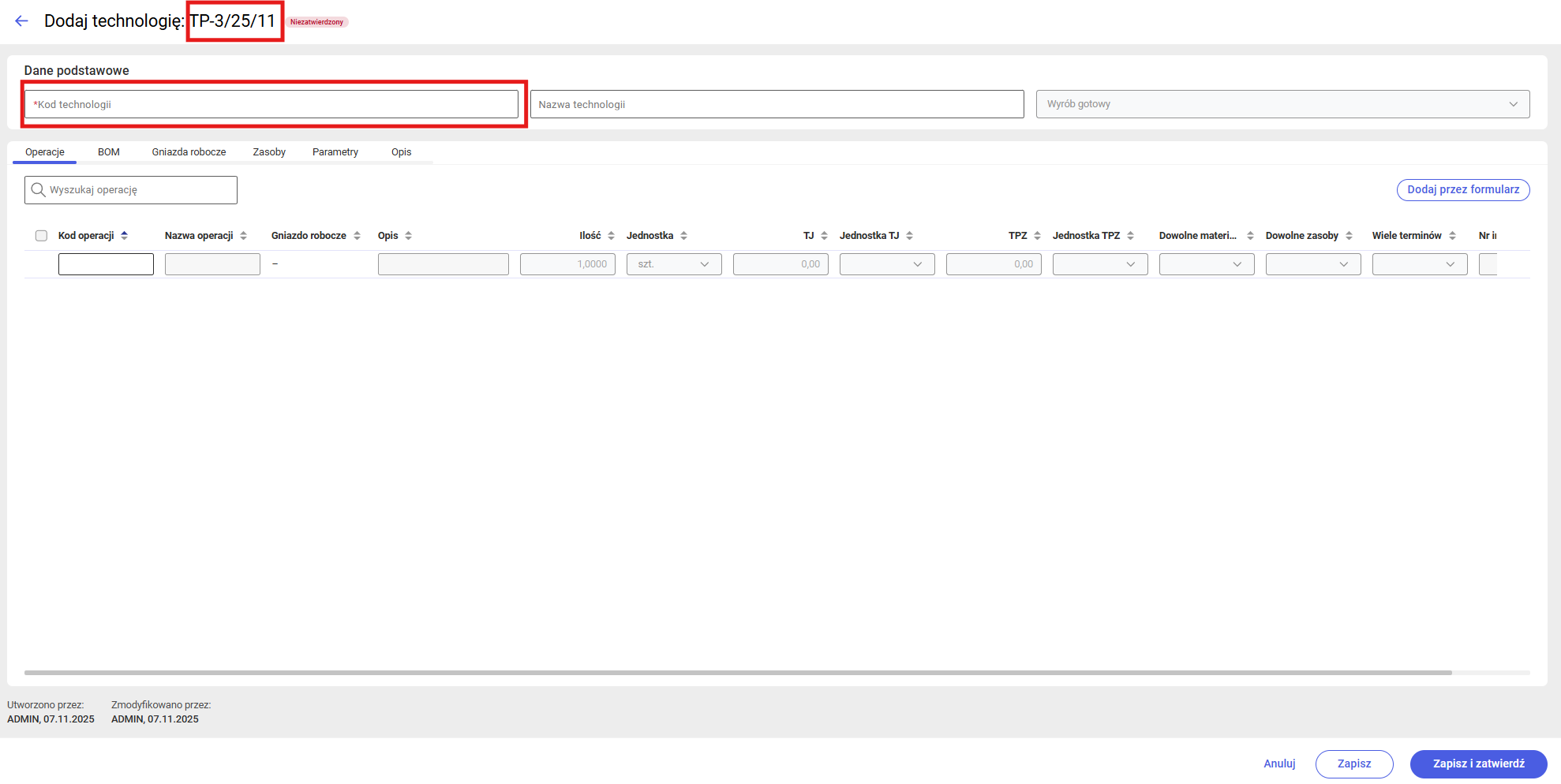
Dodawanie operacji za pomocą EiP
Operacja technologiczna to podstawowy element technologii. Reprezentuje ona pojedynczą, zdefiniowaną czynność, etap lub zadanie w procesie produkcyjnym, które musi zostać wykonane, aby przekształcić materiały wejściowe w gotowy produkt lub półprodukt.
Dodawanie nowych operacji w aplikacji odbywa się dynamicznie, za pomocą edycji "in-place" (bezpośrednio na liście). Proces ten ma narzuconą, logiczną kolejność:
- Początkowo aktywne jest wyłącznie pole Kod operacji,
- Dopiero jego uzupełnienie odblokowuje pozostałe pola formularza,
- Po wprowadzeniu wszystkich danych, użytkownik zatwierdza lub anuluje zmiany za pomocą dedykowanych przycisków:
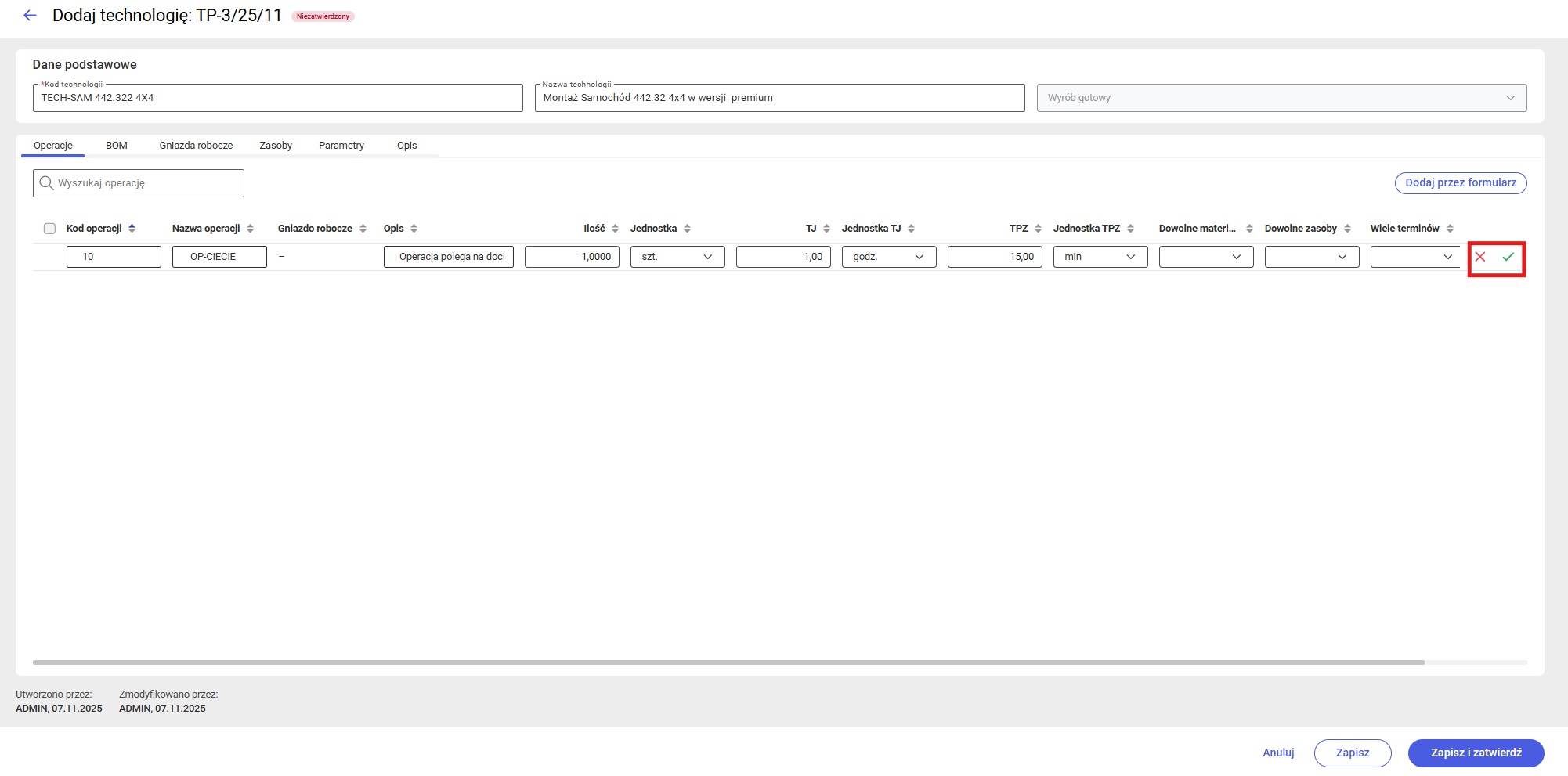
Zatwierdzenie natychmiast dodaje operację do listy, a system od razu przygotowuje miejsce na kolejną – na górze pojawia się nowy, pusty rekord. Pozwala to na płynne wprowadzanie wielu operacji jedna po drugiej. Wprowadzoną operację można w każdej chwili edytować, by uzupełnić ją o dodatkowe informacje, wyświetlić w trybie do podglądu lub usunąć:
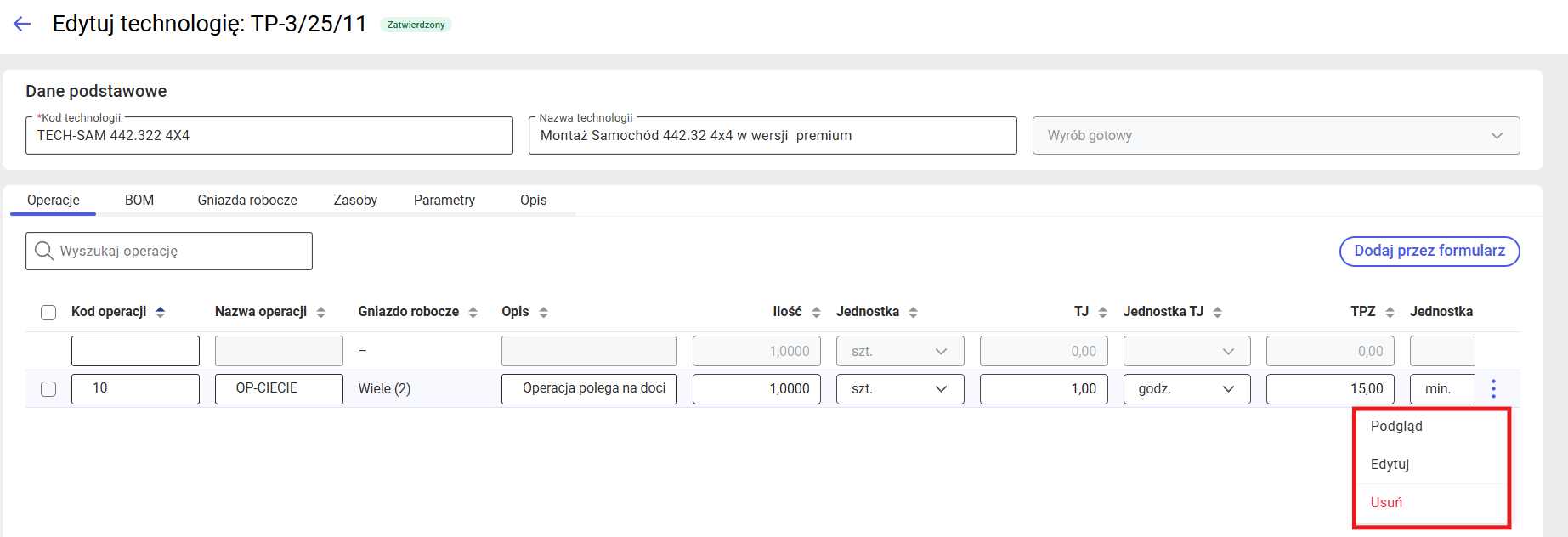
Tryb edycji operacji - zakładka Ogólne
Formularz edycji operacji został wzbogacony o funkcję autozapisu. Dzięki temu każda zmiana wprowadzona w danym polu jest rejestrowana automatycznie. W zakładce Ogólne użytkownik może edytować kluczowe dane operacji, takie jak ilość, zdefiniowane czasy (np. jednostkowe, przygotowawcze) oraz jej podstawowe parametry:
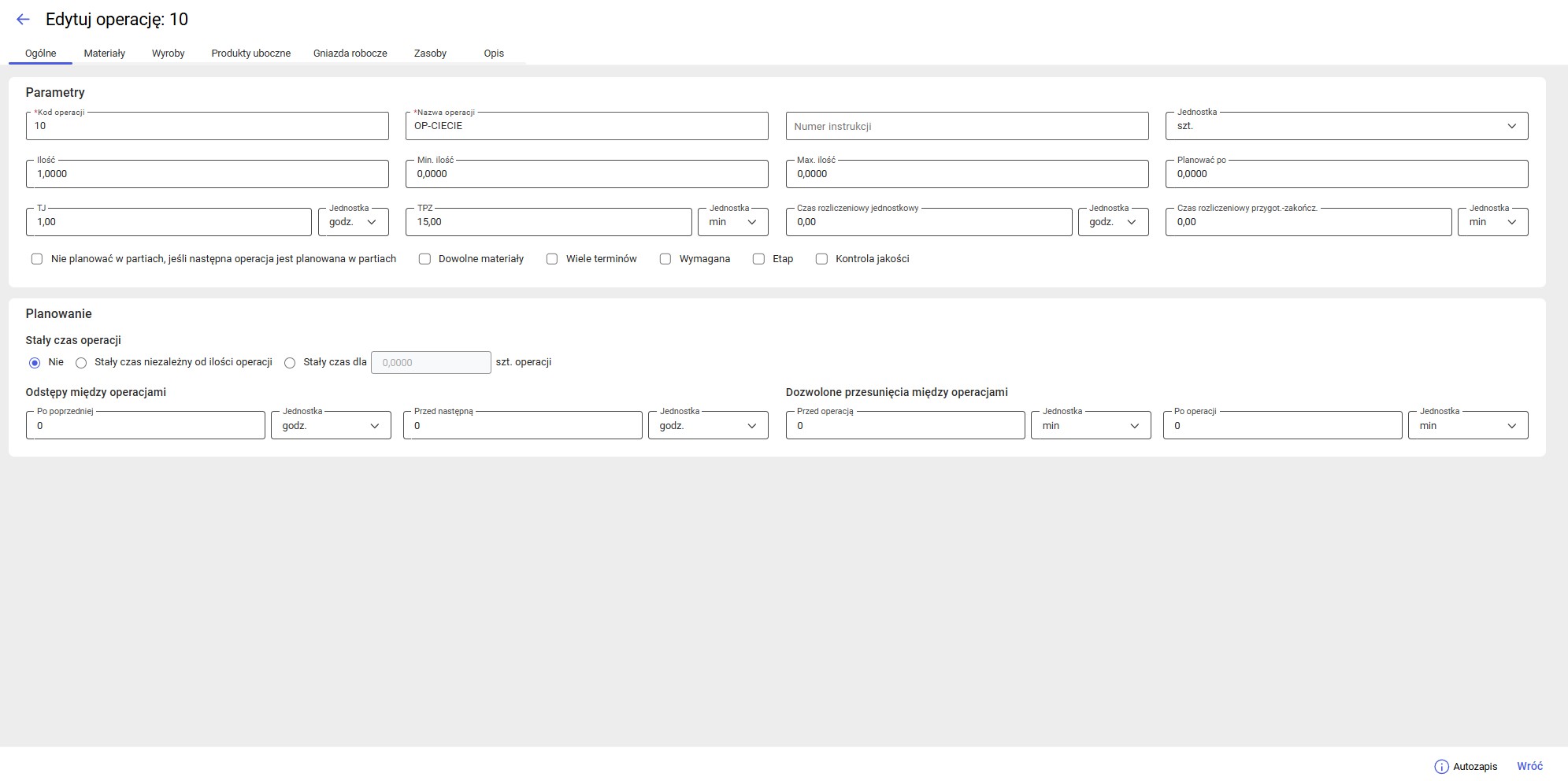
Tryb edycji operacji - zakładka Materiały
Na zakładce Materiały możemy przypisać surowce do konkretnych operacji, precyzyjnie wskazując, kiedy są zużywane. Służy do tego opcja Dodaj: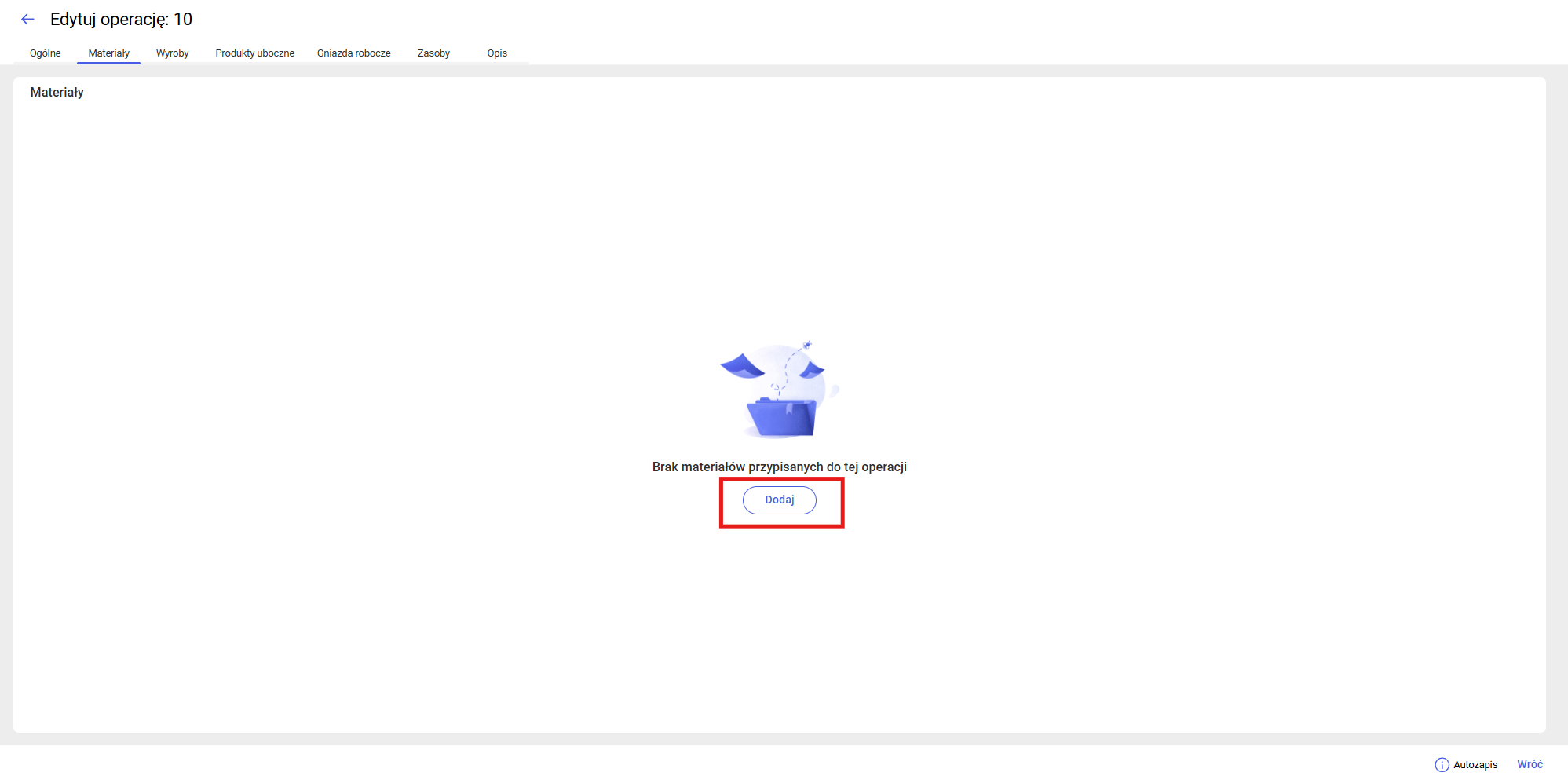
Po wykonaniu tej akcji otworzy się okno dodawania materiału. Pole Towar obsługuje dynamiczne wyszukiwanie – po wpisaniu kilku liter system automatycznie podpowie pasujące materiały:
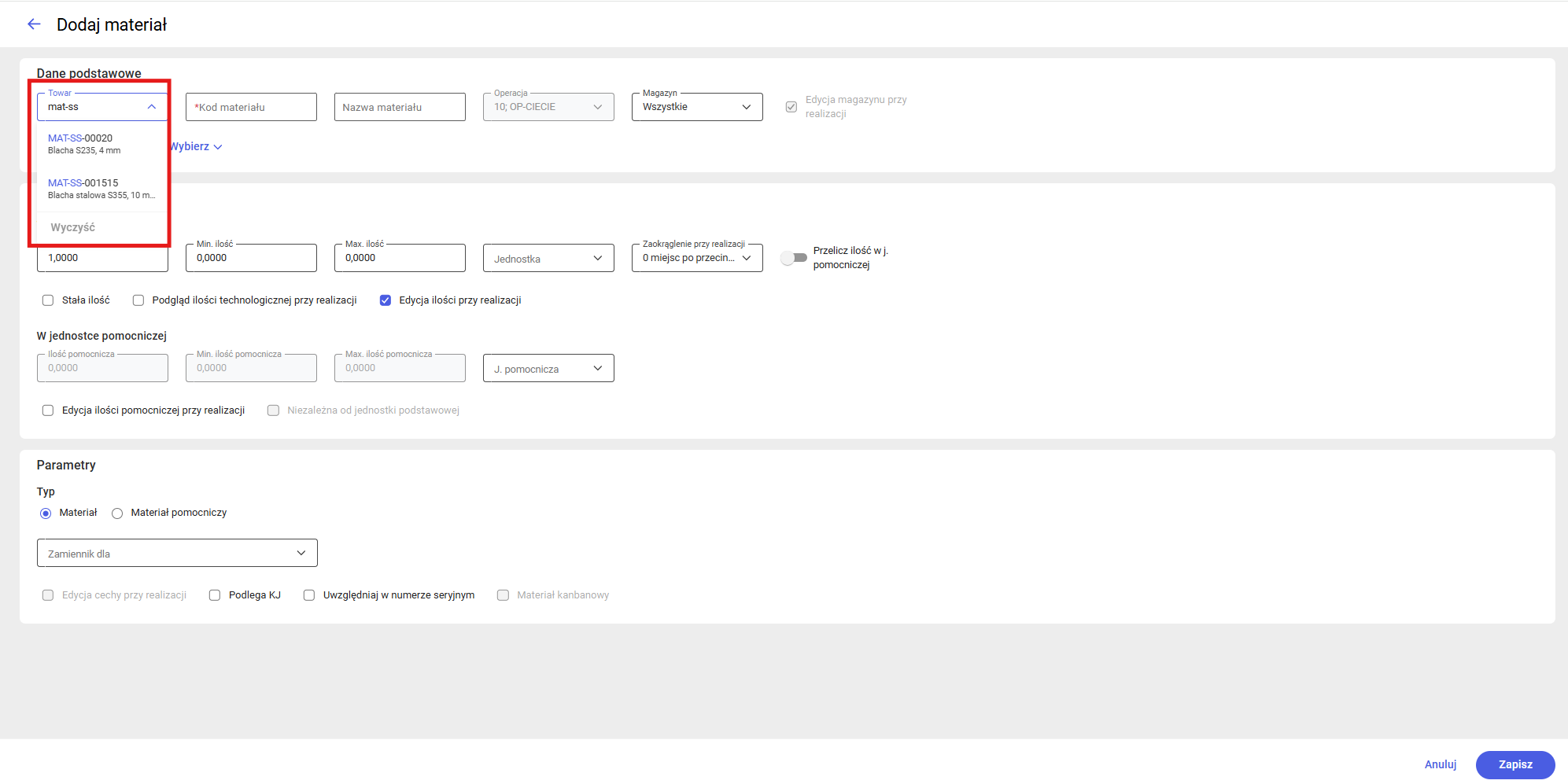
- Po wybraniu materiału z listy, system automatycznie uzupełnia pola Kod oraz Nazwa,
- Jeśli dla tego materiału wprowadzona zostanie jednostka pomocnicza (np. “sztuki”, gdy główną jednostką są “kg”), można skorzystać z dodatkowej automatyzacji,
- Zaznaczenie opcji przeliczenia ilości spowoduje, że system automatycznie obliczy ilość pomocniczą (np. przeliczy kilogramy na sztuki),
- Podstawą tej kalkulacji jest przelicznik (np. 1 kg = 10 szt.) zdefiniowany wcześniej na karcie tego towaru w module Towary:
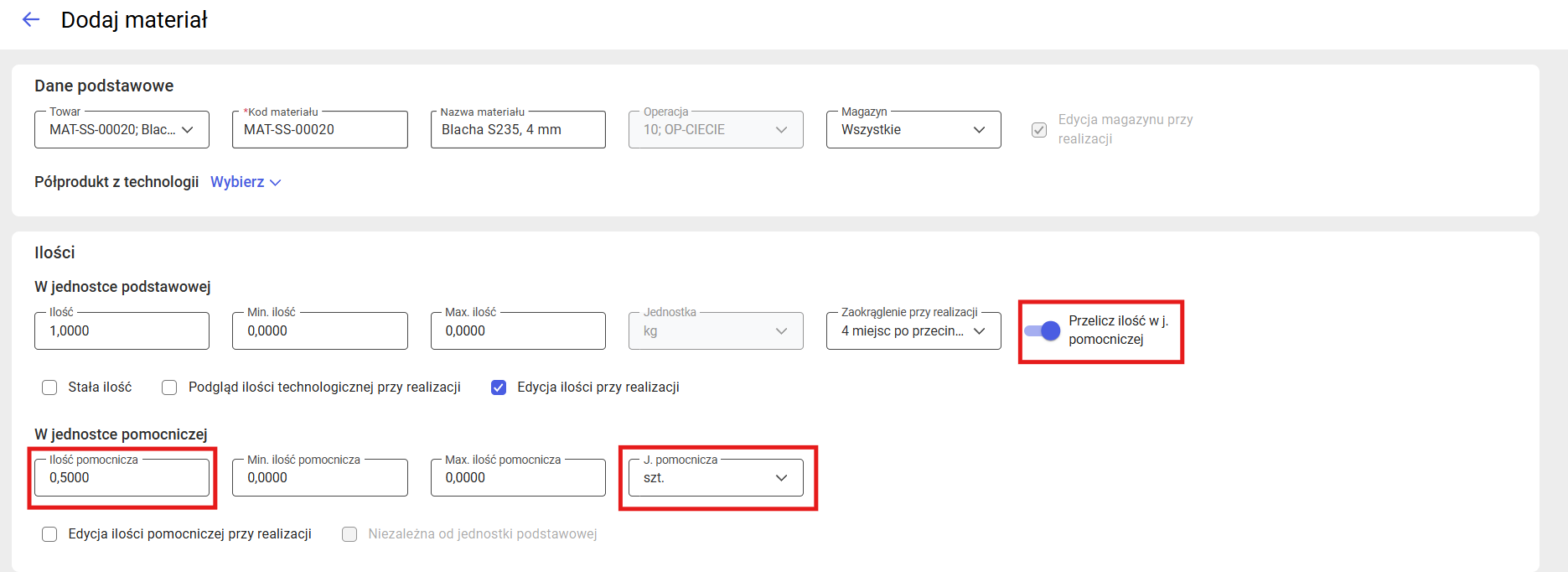 Przeliczanie ilości w jednostce pomocniczej
Przeliczanie ilości w jednostce pomocniczej
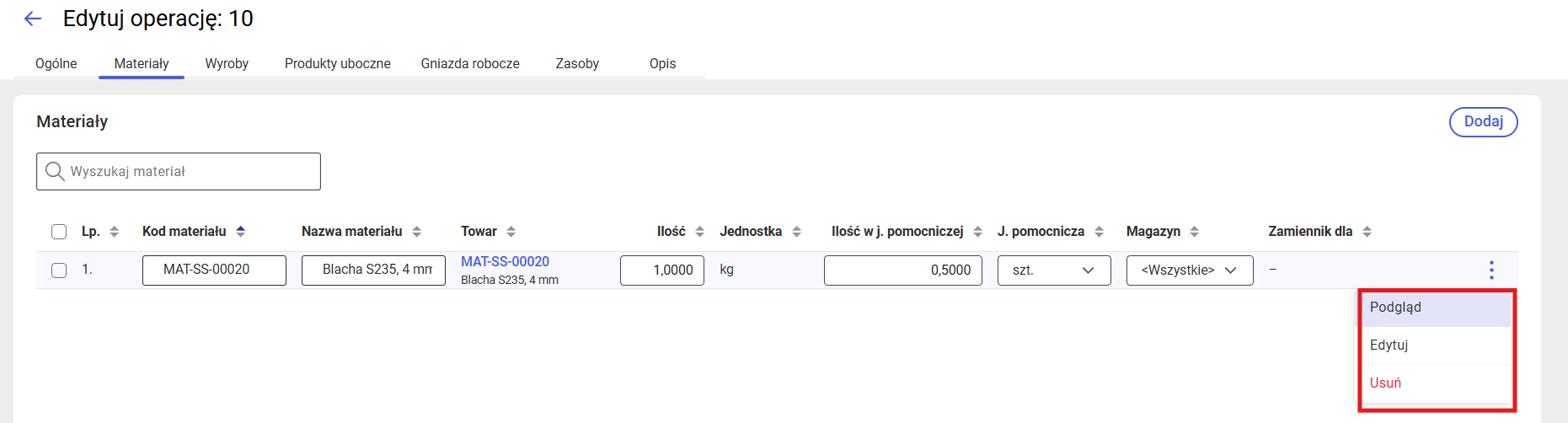
Tryb edycji operacji - zakładka Wyroby
W zakładce [Wyroby] przypisywane są wyroby gotowe, będące rezultatem wykonania danej operacji. Proces dodawania rozpoczyna się od użycia opcji Dodaj:
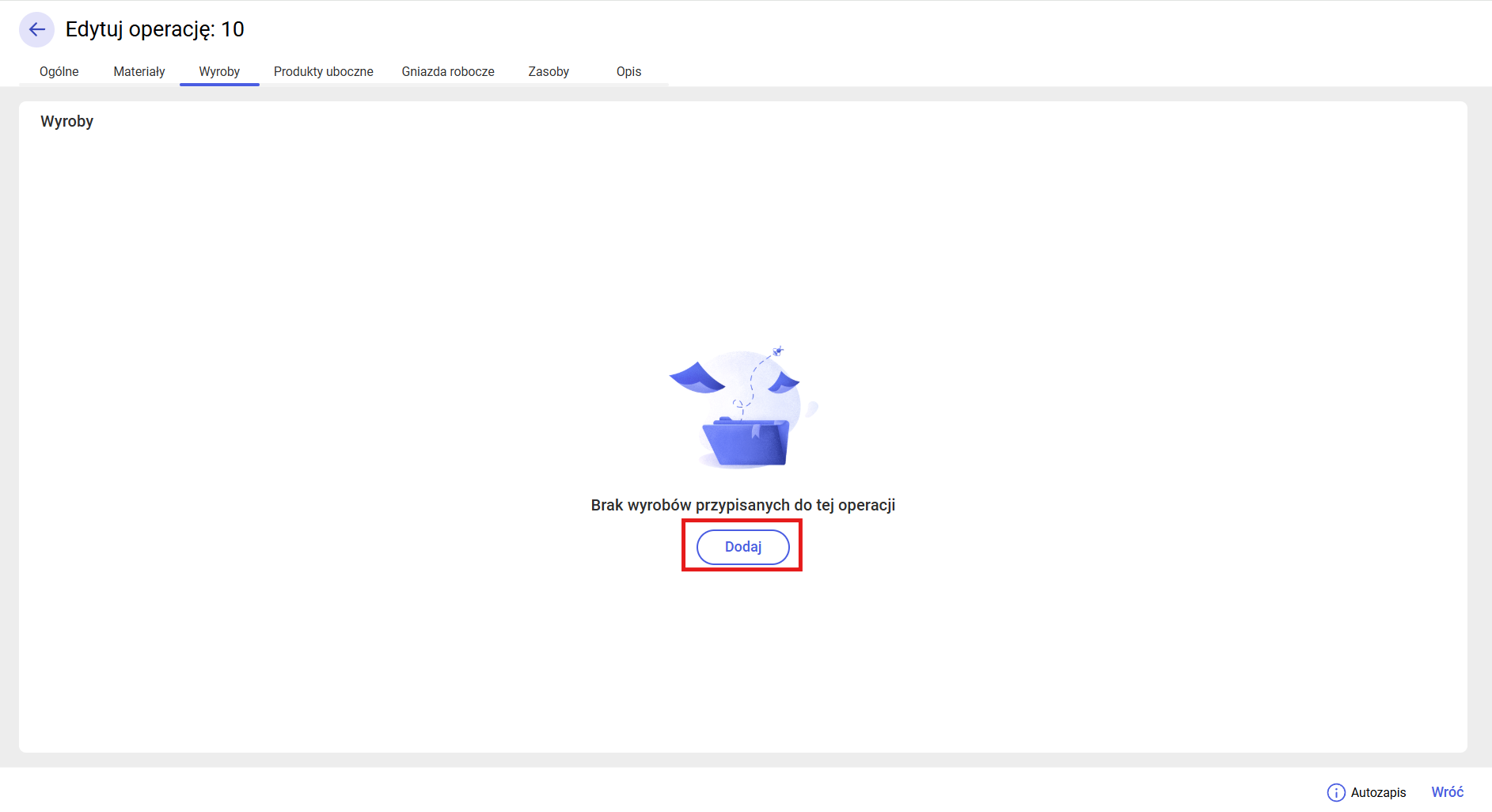
- Dynamiczne wyszukiwanie: W polu Towar wpisanie kilku liter powoduje automatyczne wyświetlenie listy pasujących wyrobów,
- Edycja danych: Okno umożliwia modyfikację ilości, ilości pomocniczej (dostępnej po wybraniu jednostki) oraz parametrów:
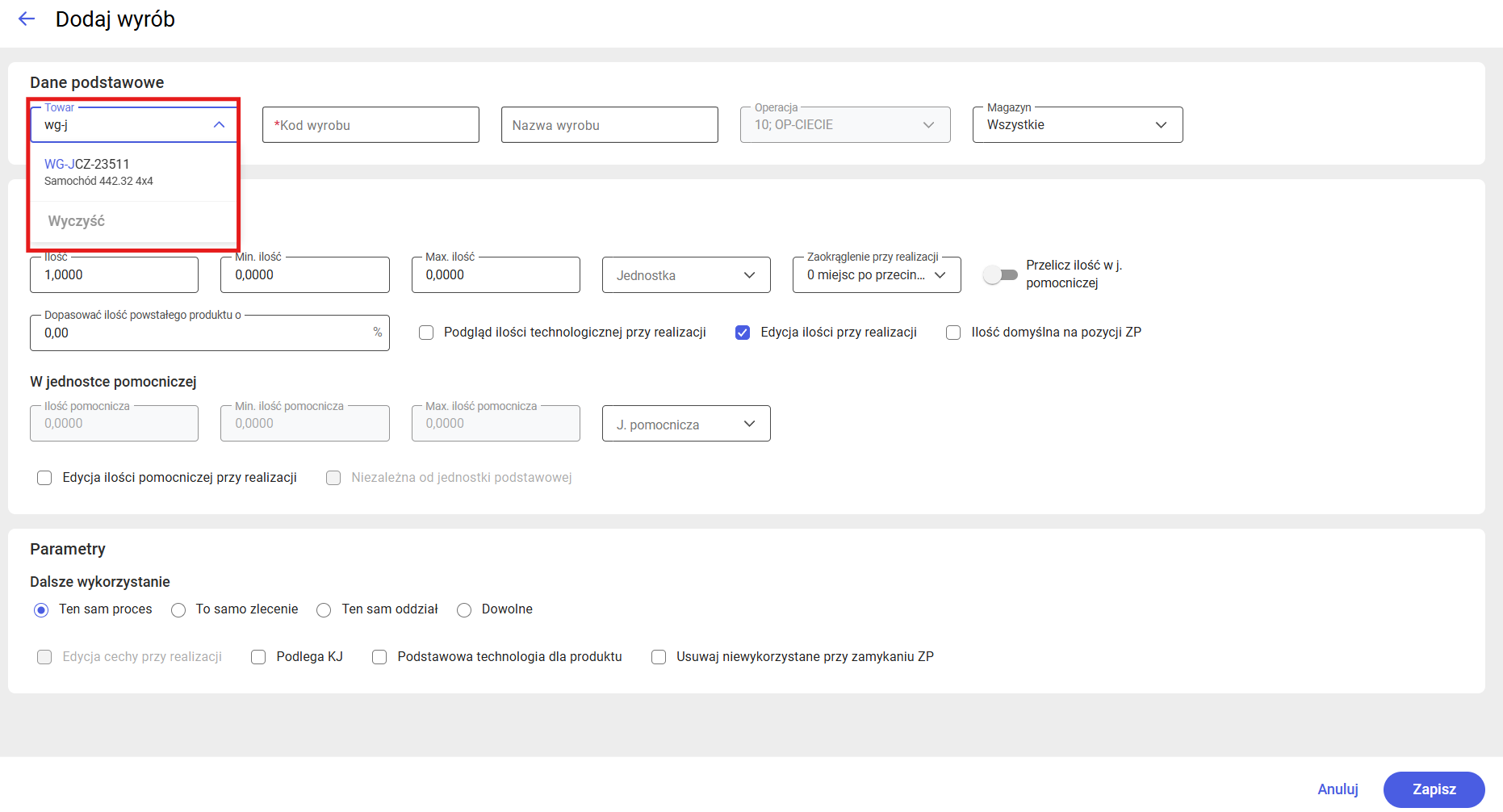
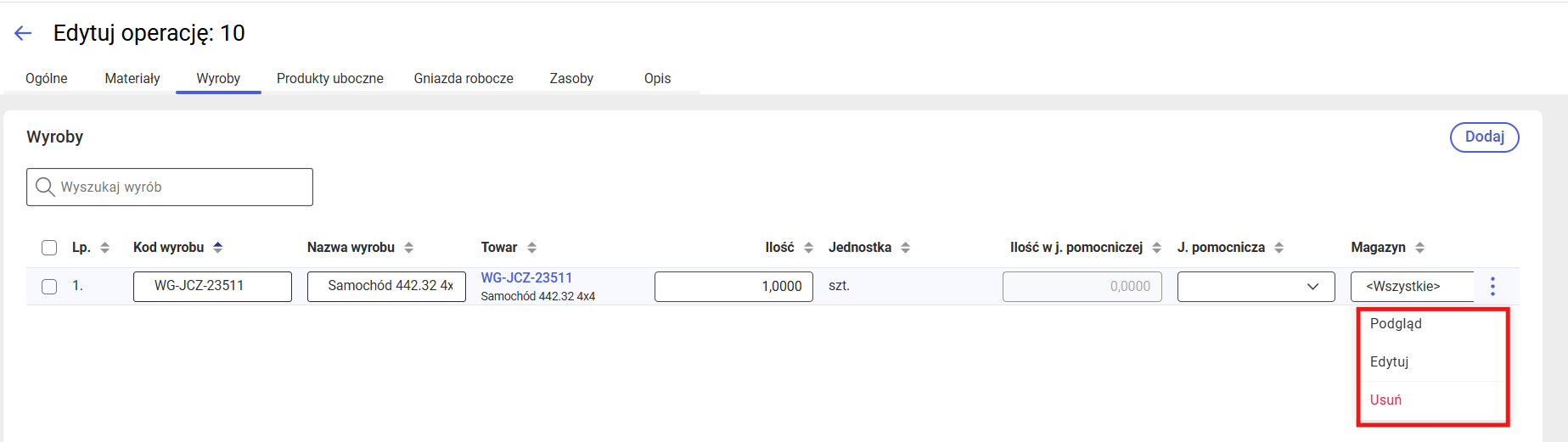
Tryb edycji operacji - zakładka Produkty uboczne
Produkty uboczne to produkty, które powstają w procesie produkcyjnym, jako produkty wadliwe, czy uszkodzone lub też powstają w wyniku wykonania operacji jako produkt dodatkowy, niebędący celem wykonania tej operacji. Aby przypisać taki produkt do bieżącej operacji należy wybrać opcję Dodaj:
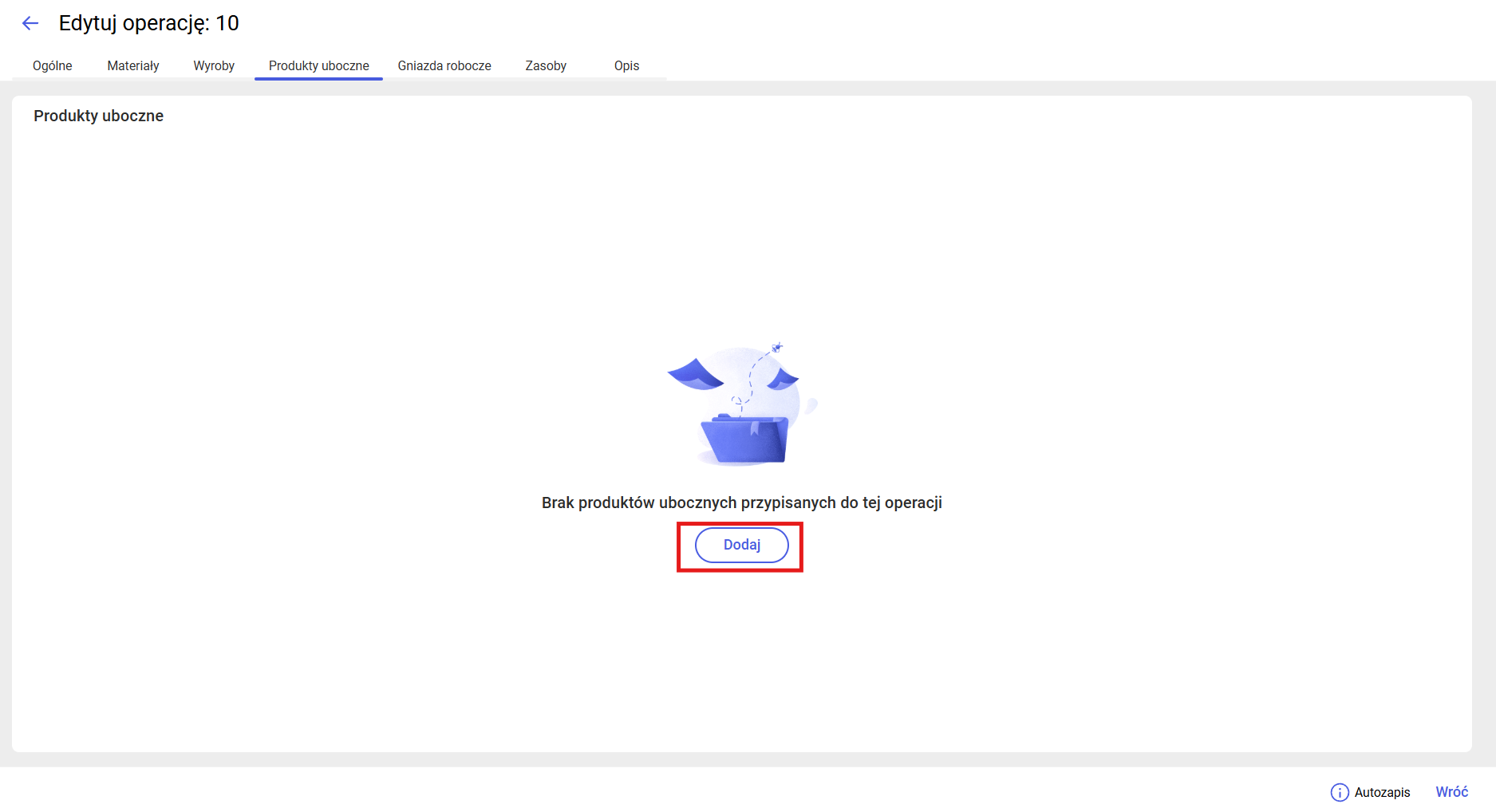
Po wybraniu tej opcji otworzy się okno dodawania produktu ubocznego. Zostało ono wyposażone w następujące funkcje:
- Dynamiczne wyszukiwanie: W polu Towar wystarczy wpisać kilka liter, aby system automatycznie wyświetlił listę pasujących produktów ubocznych,
- Edycja danych: Użytkownik może edytować ilość, ilość pomocniczą (dostępną po wskazaniu jednostki) oraz zdefiniować następujące parametry:
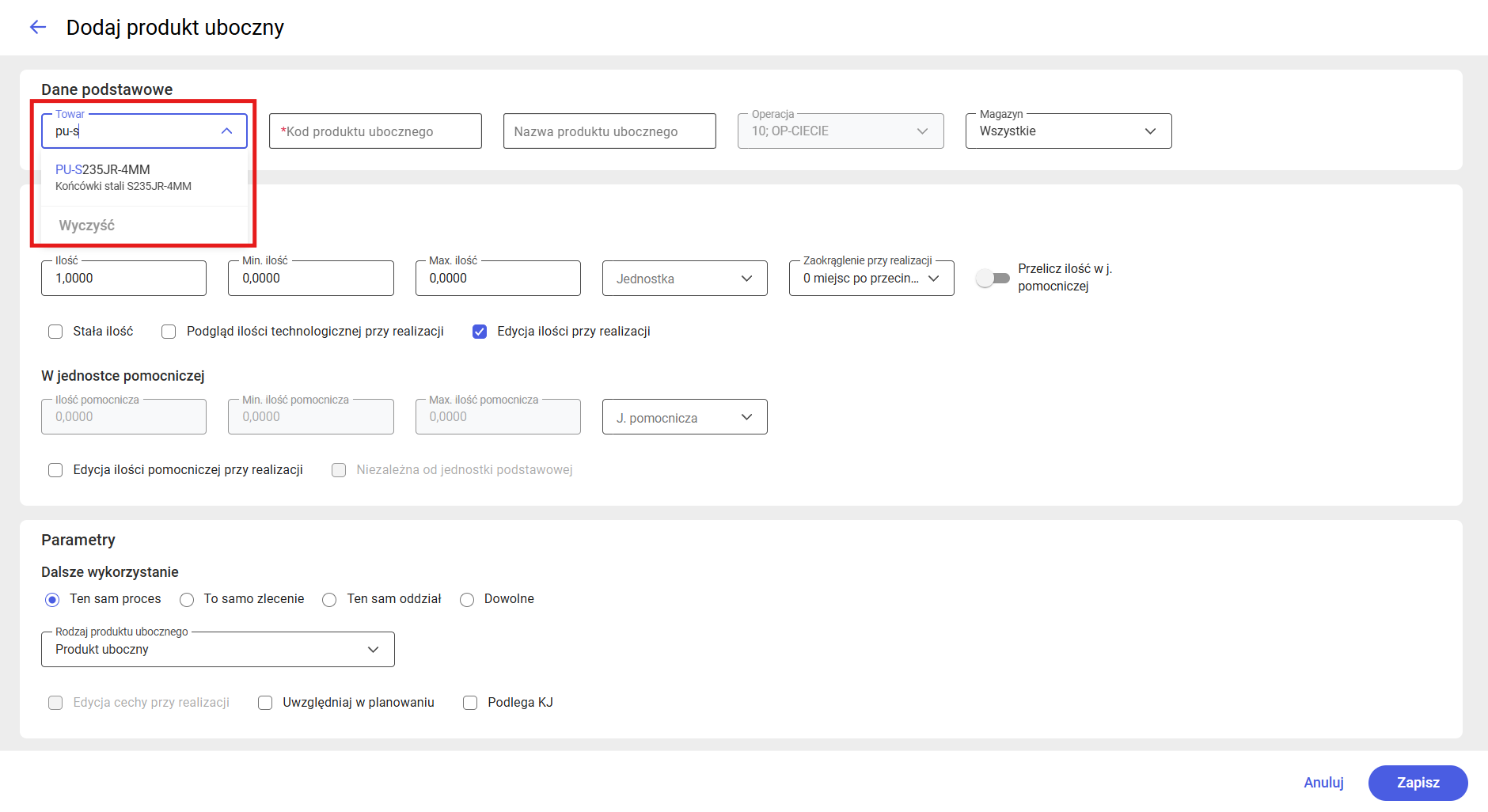
Okno wyróżnia się na tle dwóch poprzednich widoków, ponieważ zawiera dodatkowe pole: Rodzaj produktu ubocznego. Domyślną wartością ustawioną dla tego pola jest Produkt uboczny. Po zapisaniu zapisaniu zmian produkt uboczny zostanie dodany na listę na której staje się on dostępny do podglądu, edycji lub usunięcia:
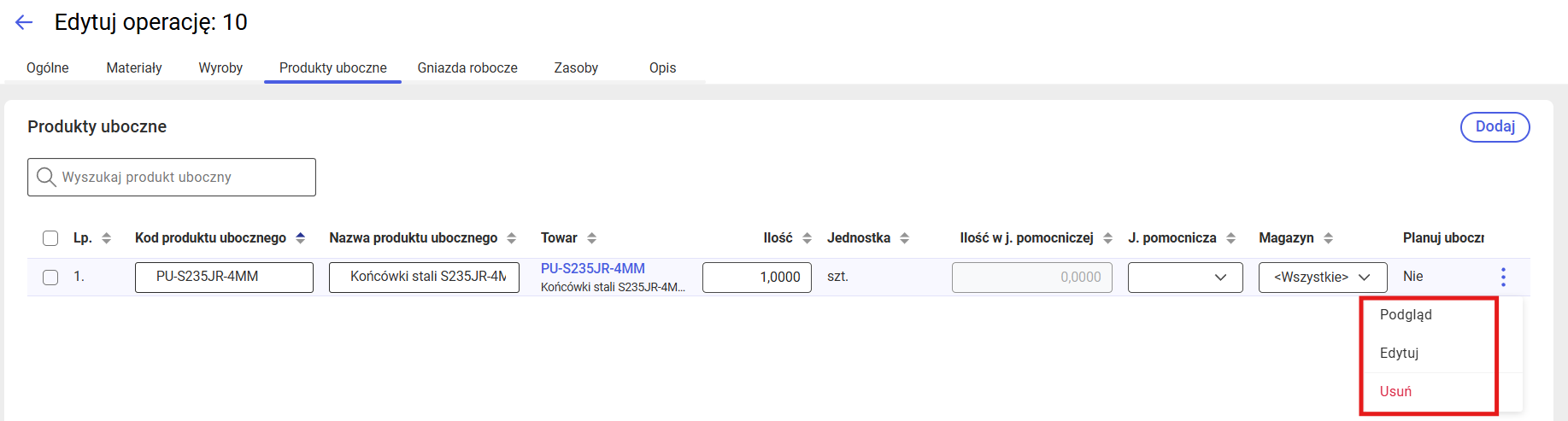
Tryb edycji operacji - zakładka Gniazda robocze
Aby przypisać gniazdo robocze do edytowanej operacji należy wybrać opcję Przypisz: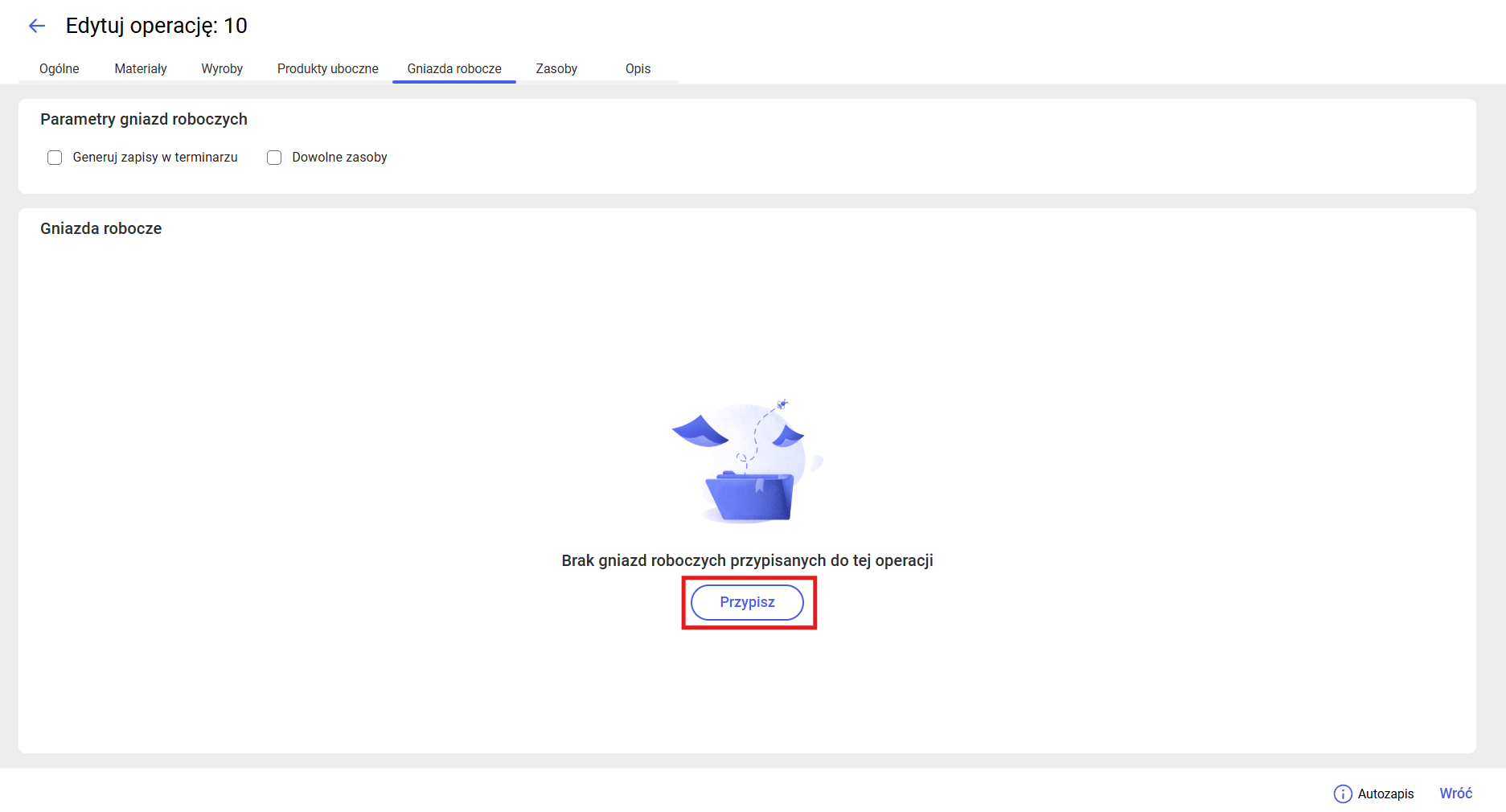
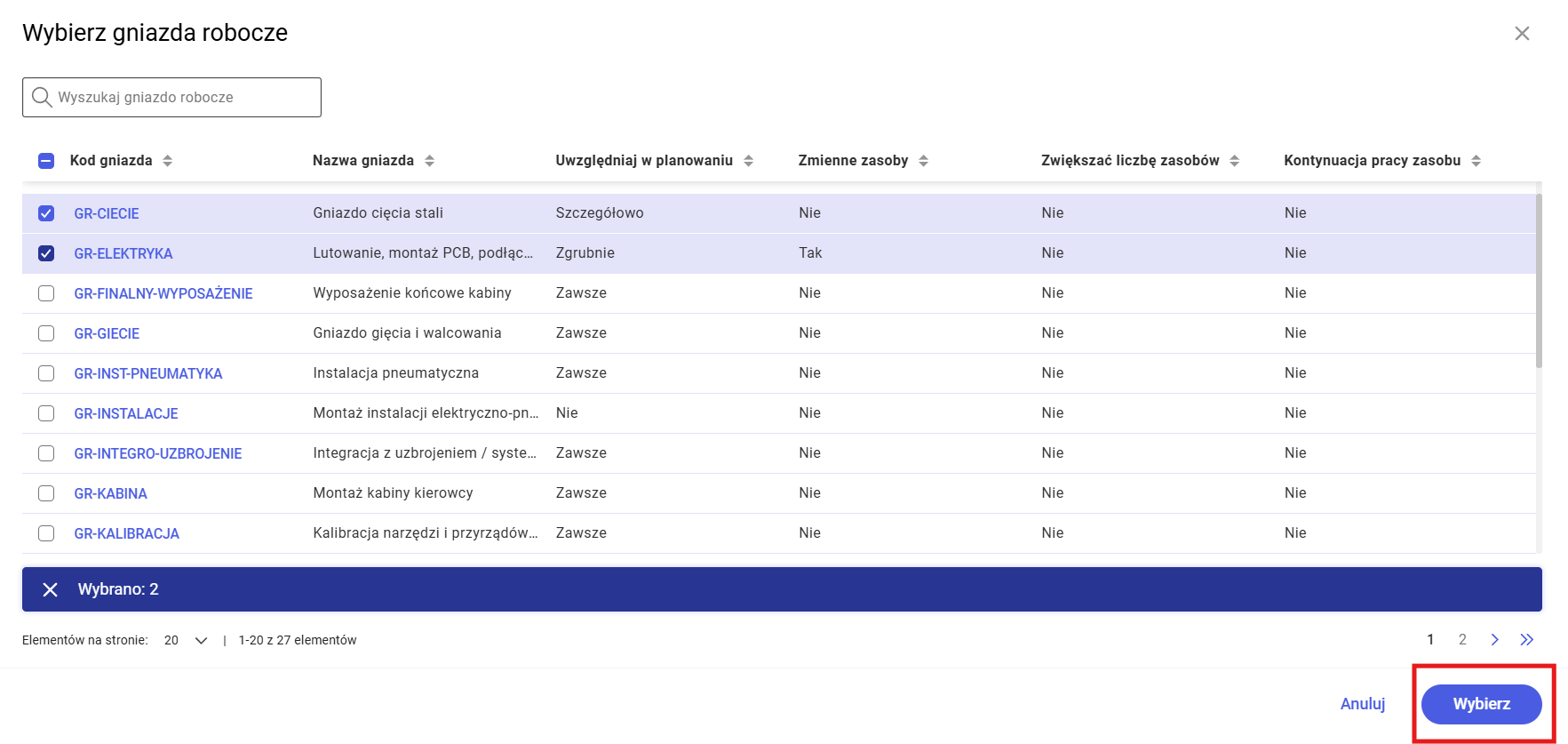
Zostanie wyświetlona lista gniazd roboczych zdefiniowanych w systemie. Umożliwia ona wskazanie jednego lub kilku gniazd, które mają zostać przypisane do operacji:
Zakładka ta umożliwia edycję parametrów dla przypisanych gniazd roboczych:
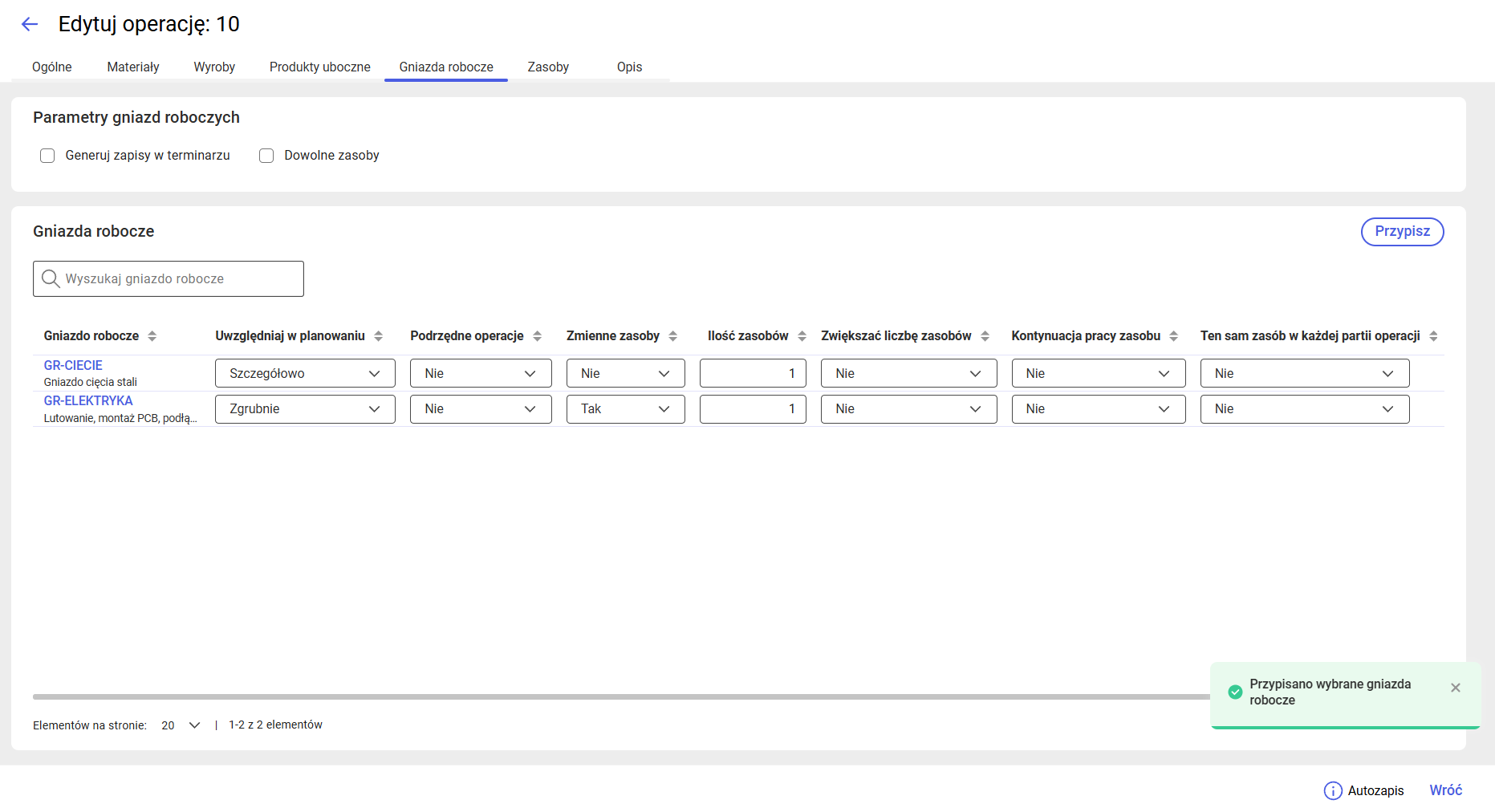
Tryb edycji operacji - zakładka Zasoby
Aby przypisać zasób do edytowanej operacji należy wybrać opcję Przypisz zasób: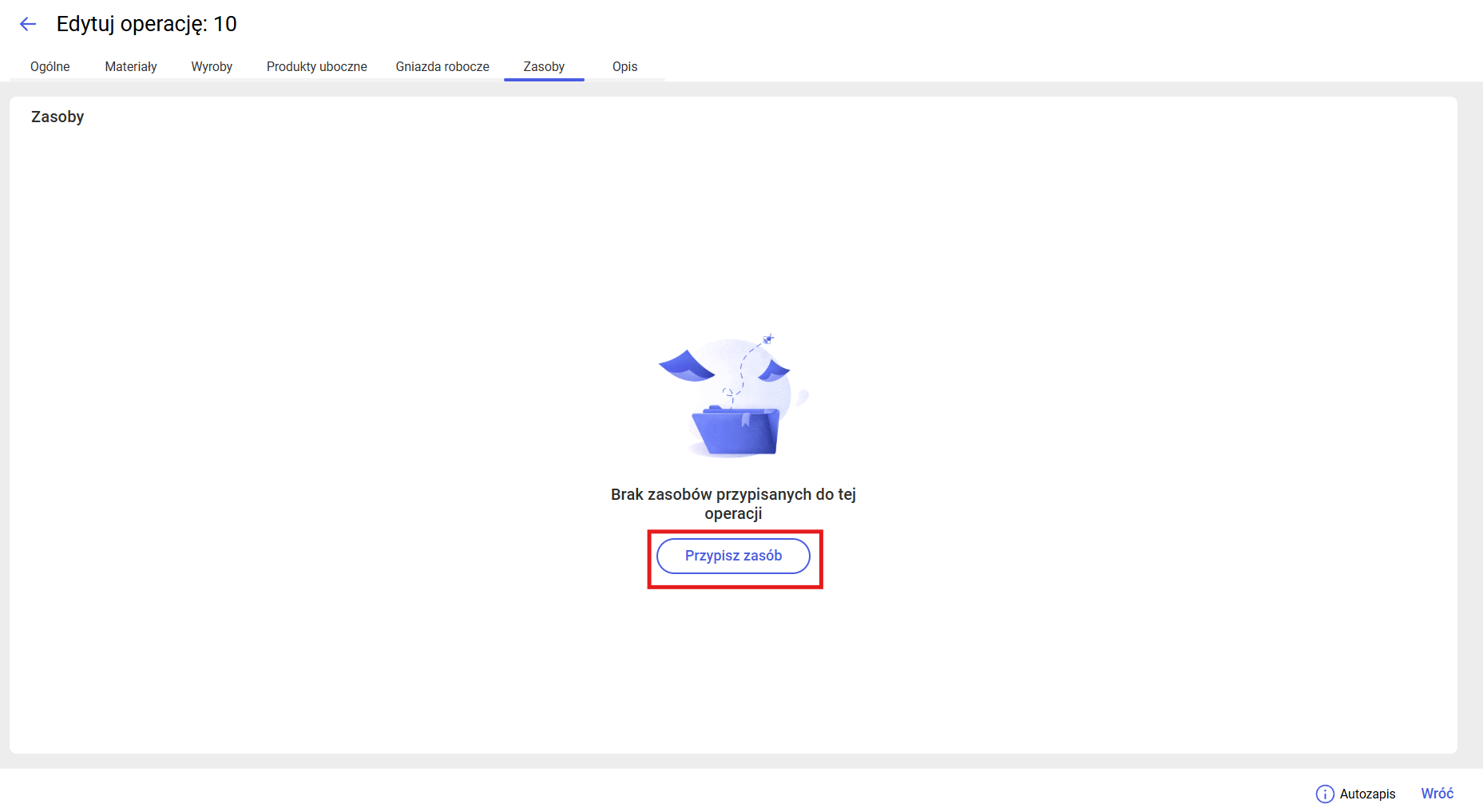
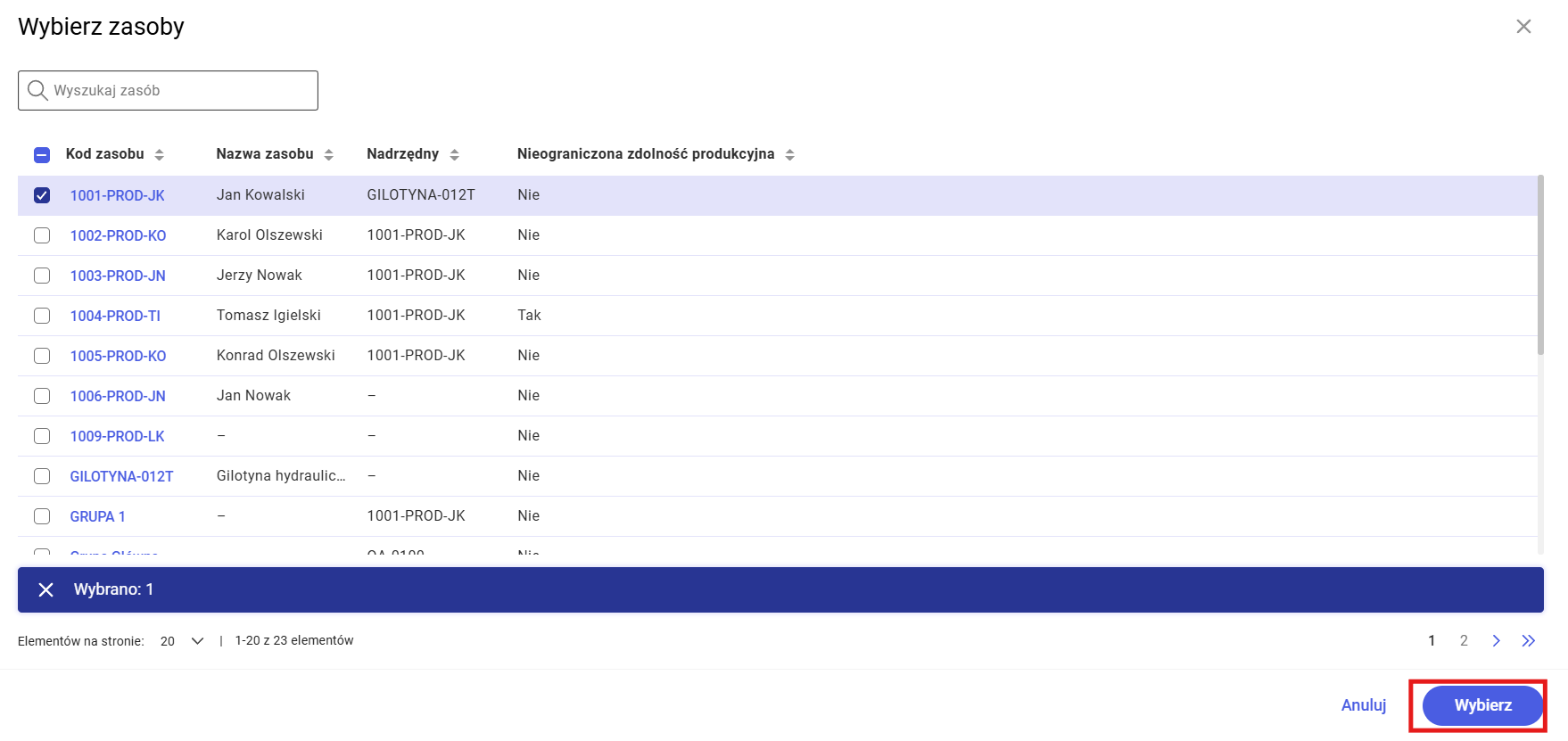
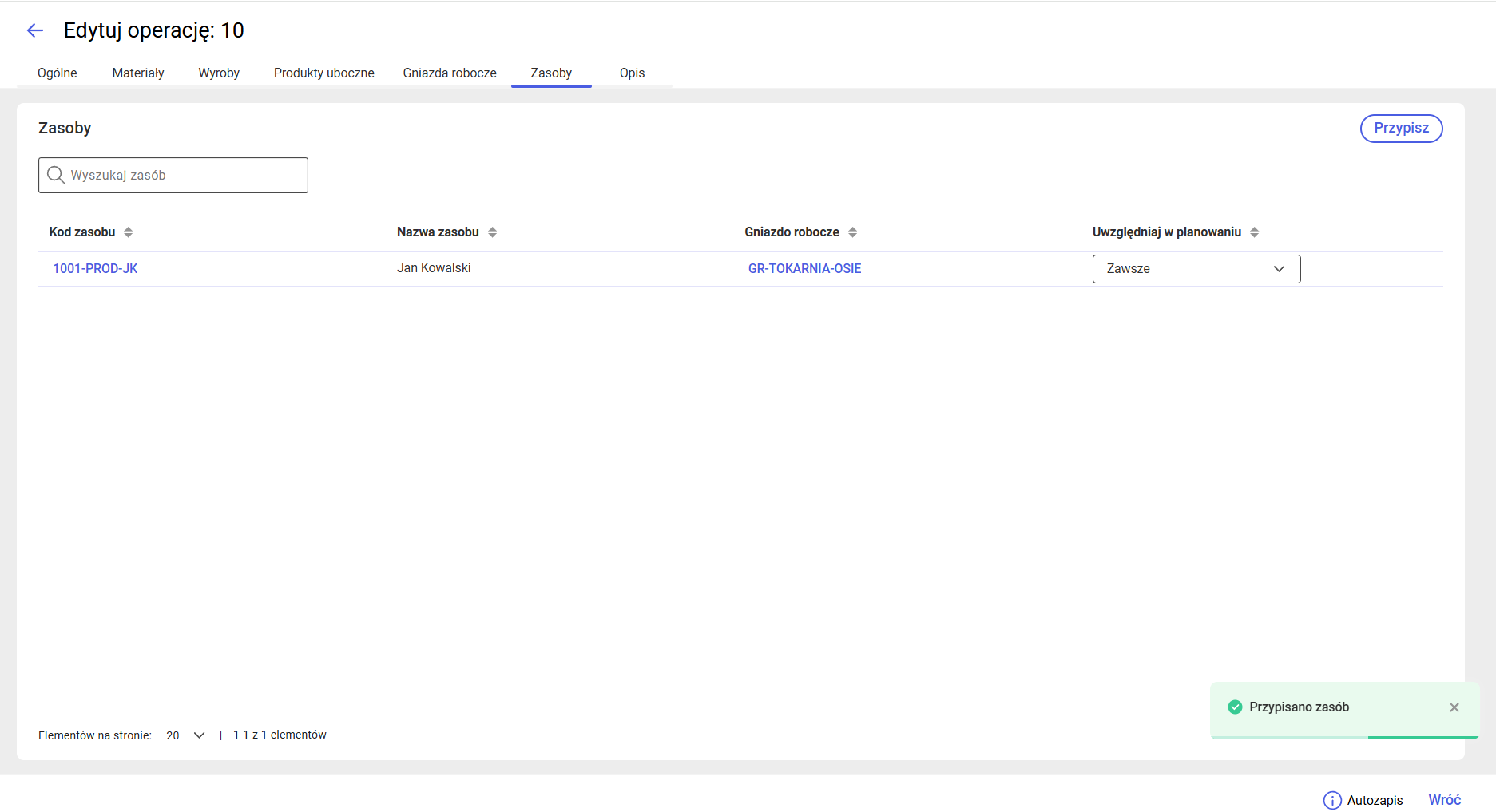
Zakładka ta umożliwia bezpośrednią edycję parametru Uwzględniaj w planowaniu, gdzie możemy wskazać czy dany zasób powinien zostać uwzględniony w planowaniu Zawsze, Szczegółowo, Zgrubnie, bądź nie powinien zostać w ogóle uwzględniony:
Tryb edycji operacji - zakładka Opis
Zakładka umożliwia podanie precyzyjnego opisu danej operacji:
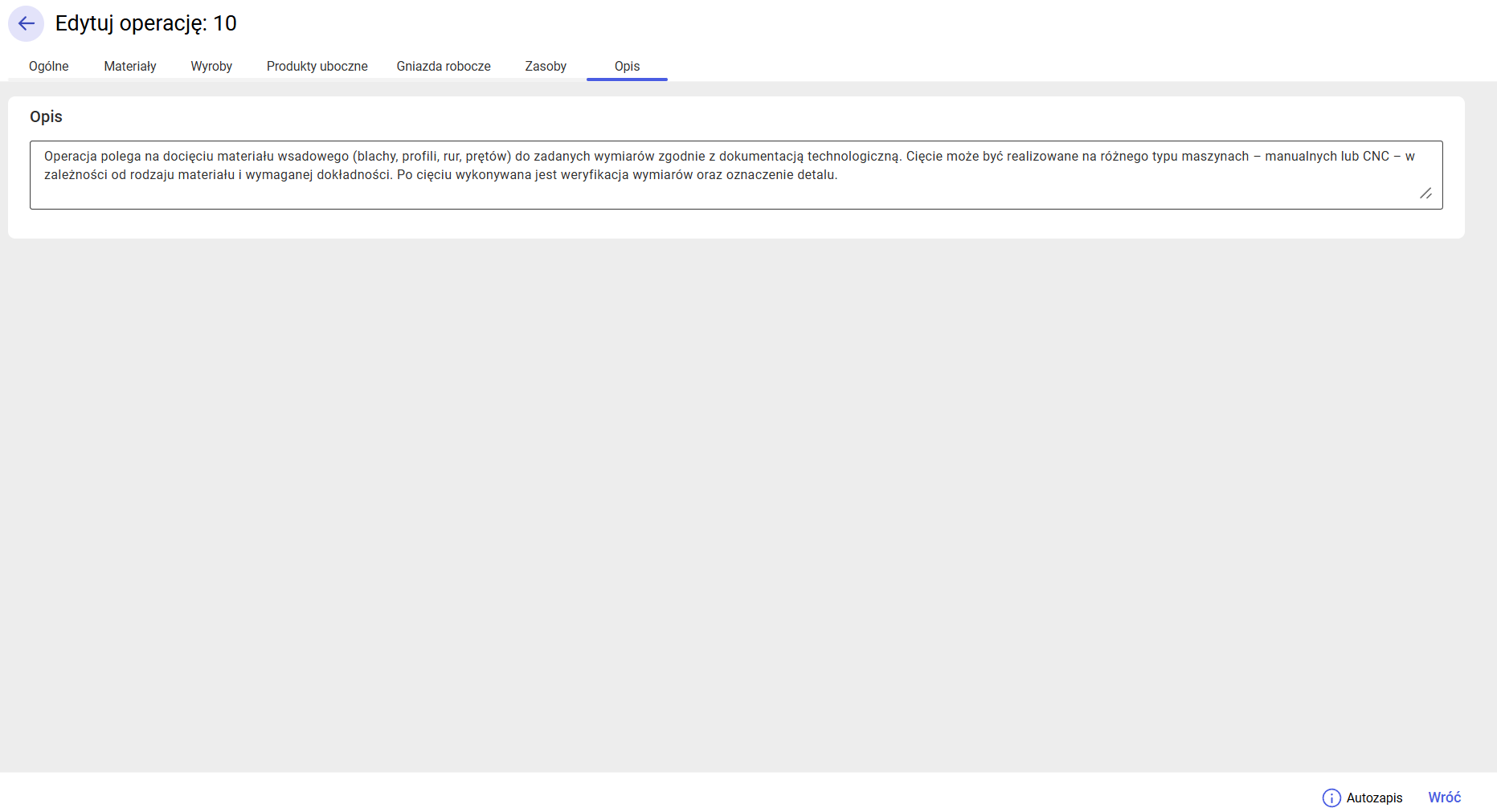
Kolejne zakładki między innymi [Zabieg] i [Koszty] zostaną dodane w następnej wersji.
Zakładka BOM na technologii
Na zakładce [BOM] prezentowane są wszystkie materiały oraz produkty z innych technologii wykorzystywane jako materiały w technologii. Aby zobaczyć dany materiał w trybie do podglądu należy wybrać spod trzech kropeczek opcję Podgląd:
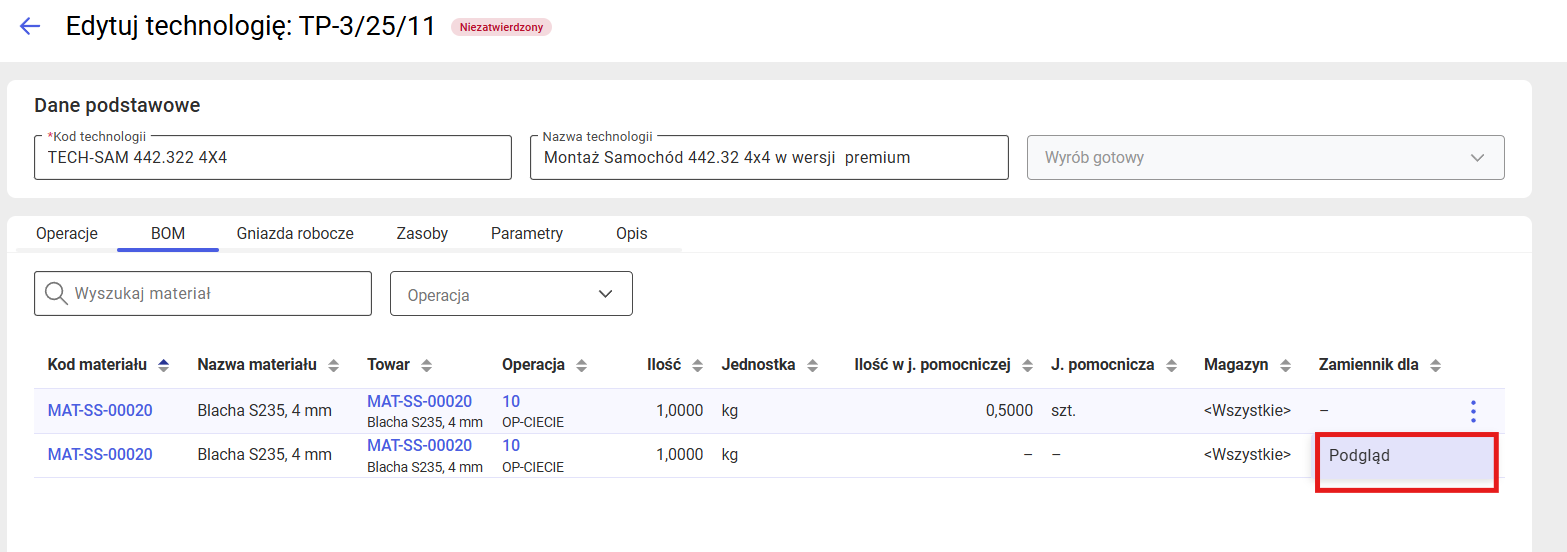
- W oknie są widoczne podstawowe parametry wybranego materiału:
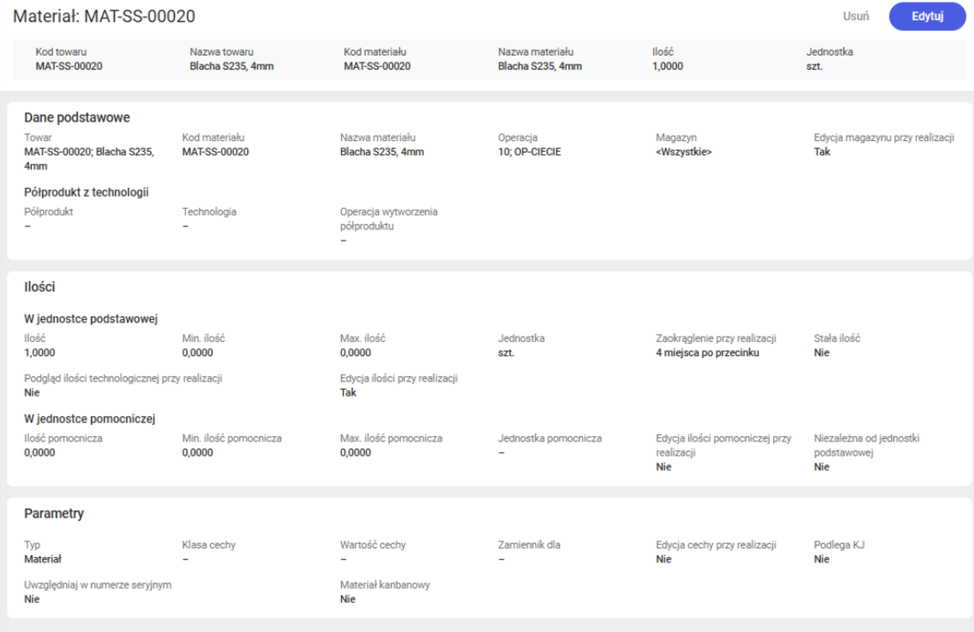
Zakładka Gniazda robocze na technologii
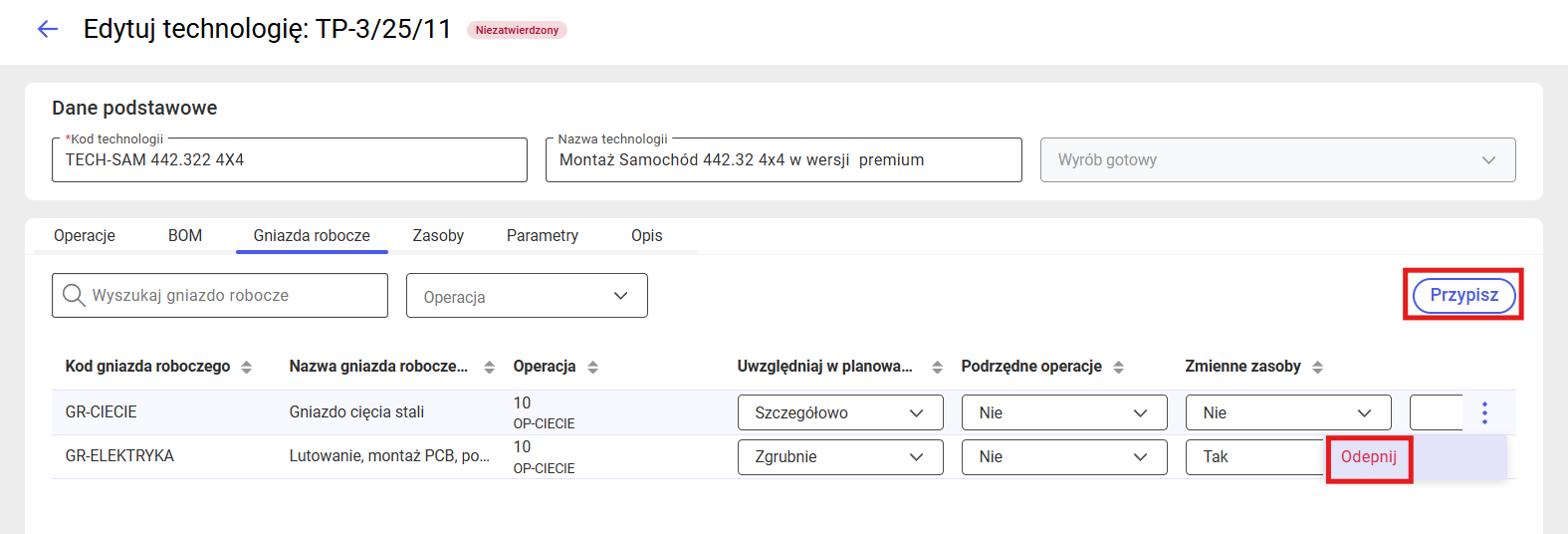
Zakładka Zasoby na technologii
Zakładka prezentuje listę wszystkich zasobów przypisanych do operacji w technologii. Umożliwia ona zarządzanie listą, w tym przypisywanie kolejnych zasobów oraz usuwanie (odpisywanie) istniejących:
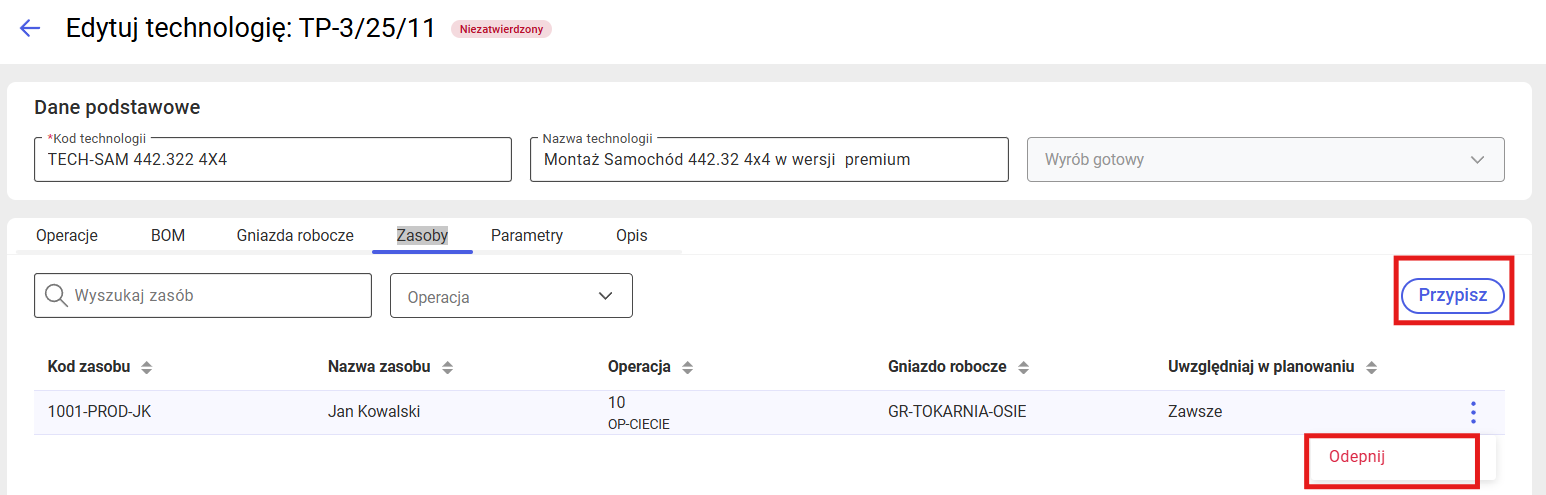
Zakładka Parametry na technologii
Na zakładce parametry istnieje możliwość edycji podstawowych parametrów technologii:
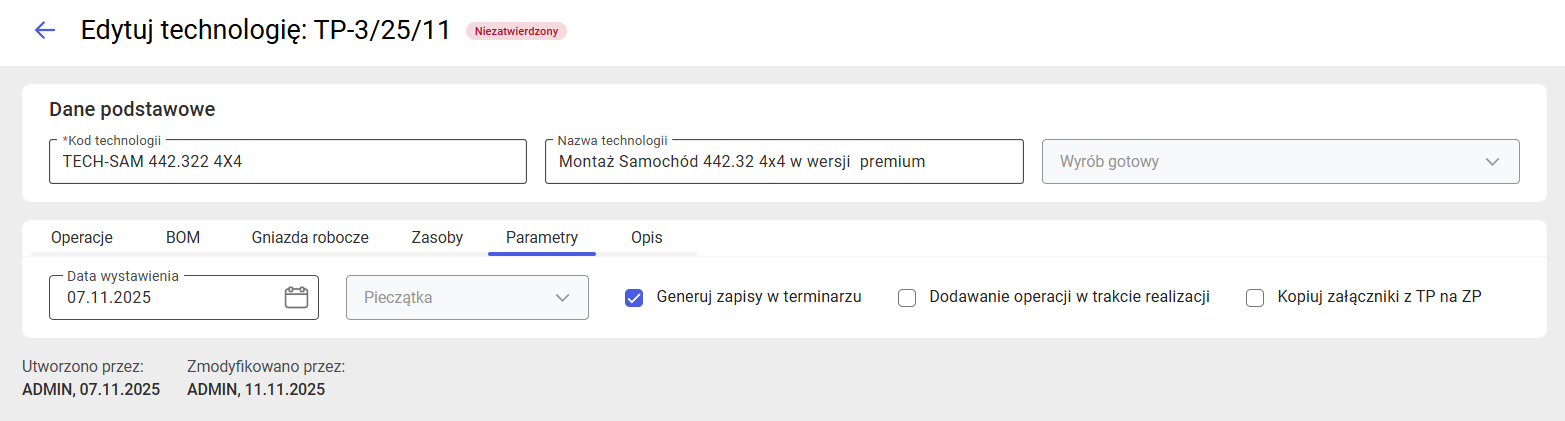
Zakładka Opis na technologii
Zakładka ta służy do wprowadzenia szczegółowego opisu technologii. Można tu zamieścić dodatkowe instrukcje, uwagi lub kluczowe informacje dotyczące proces. W przypadku przekroczeniu maksymalnej liczby znaków pojawi się stosowny komunikat:
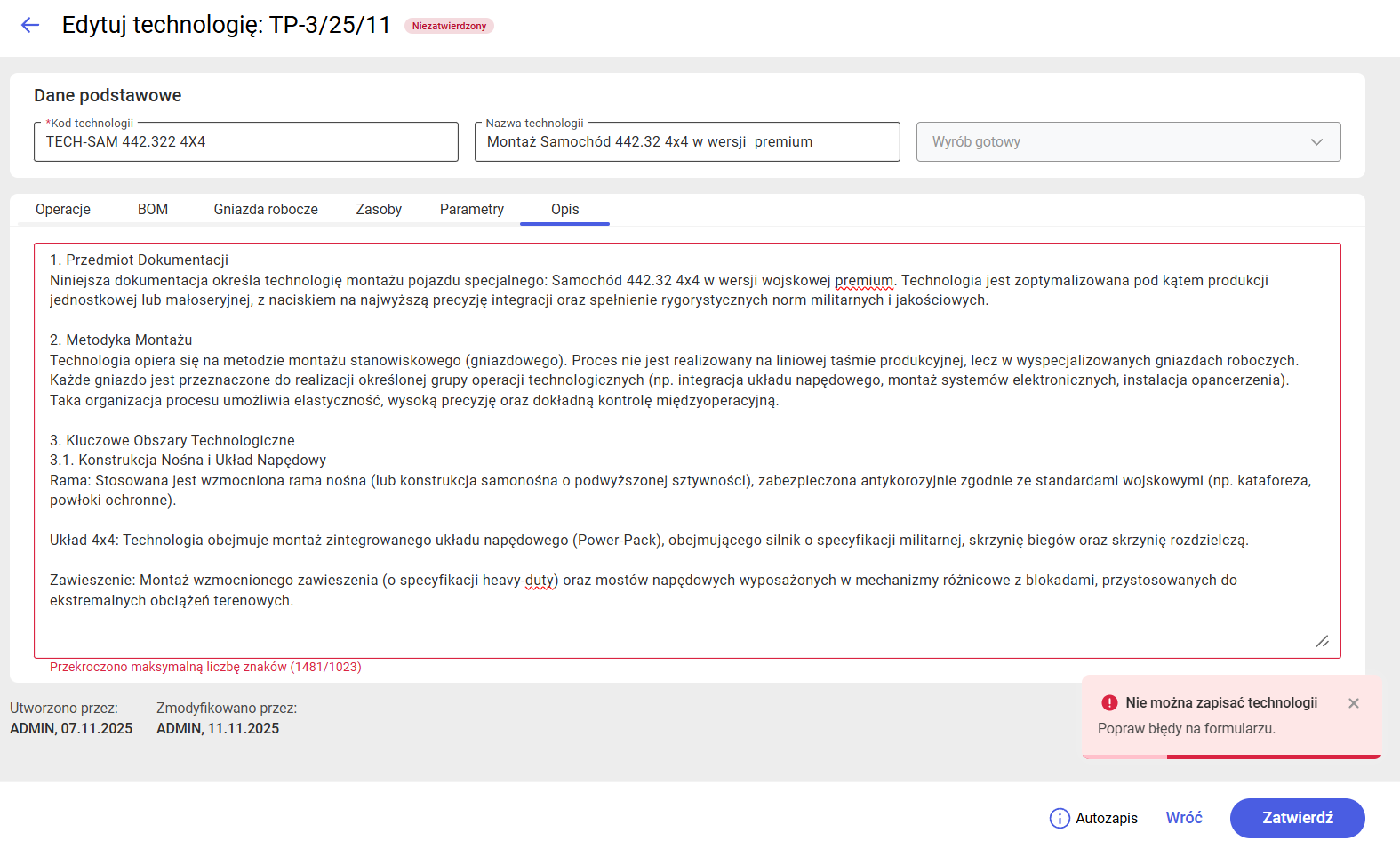
- Poprawić błędy na formularzu,
- Wybrać przycisk Zatwierdź,

Architektura rozwiązania
Opis
Architektura Comarch ERP XL wydziela część dostępu do danych (backend) od części prezentacyjnej (frontend). W ramach części prezentacyjnej dostarczany jest interfejs WWW, który jest serwowany przy wykorzystaniu serwera nginx. Dodatkowo nginx służy jako API gateway i load balancer, rozdzielając zapytania do warstwy danych, do odpowiednich mikroserwisów. Sama warstwa danych składa się z wielu mikroserwisów odpowiadających za wybrane funkcjonalności systemu. Dzięki takiej architekturze możliwe jest skalowanie horyzontalne aplikacji oraz łatwe aktualizowanie pojedynczych serwisów przy zachowaniu ciągłości pracy. Aby mikroserwisy były osiągalne z poziomu frontendu, aby mogły się ze sobą komunikować oraz aby można było rozdzielać do nich ruch - konieczny jest mechanizm rejestracji serwisów, czyli Service Discovery. Służy do tego Consul - czyli repozytorium serwisów.
W konsekwencji do działania XL'a w wersji Web konieczne są aktywne procesy: nginx, consul, consul-template oraz procesy samych mikroserwisów (obecnie XL.Authorization, XL.Customers, XL.Orders, XL.Users oraz XL.Articles).
Proces uruchamiania Comarch ERP XL składa się zatem z uruchomienia usługi Consul, następnie uruchomienia mikroserwisów (które zarejestrują swój adres i port w Consul'u) - na tym etapie mamy już dostępne nowe Rest API dla XL'a. Następnie do uruchomienia frontend potrzebne jest jeszcze uruchomienie serwera nginx oraz usługi consul-template, której zadaniem jest odczytanie adresów i portów mikroserwisów z repozytorium Consul'a, oraz zapisanie ich w konfiguracji nginx. Jeżeli uruchomimy wiele instancji tego samego mikroserwisu, to nginx będzie przekierowywał żądania równomiernie do każdej instancji (tzw. metoda Round-Robin). Również w ramach wewnętrznej komunikacji między mikroserwisami funkcjonuje load balancing oparty o repozytorium Consul.
Przy domyślnej instalacji stan serwisów można monitorować z poziomu strony http://localhost:8500/. Dodatkowo wszystkie błędy i ostrzeżenia samych mikroserwisów są logowane w zdarzeniach systemowych Windows w sekcji "Aplikacja". Natomiast logi z warstwy prezentacji znajdują się w katalogu serwera nginx w podkatalogu logs. Ponieważ cała komunikacja wymaga zabezpieczenia przed nieautoryzowanym dostępem wdrożono wykorzystanie protokołu https. Aby to było możliwe konieczne jest posiadanie certyfikatu ssl - podczas instalacji jest kreowany certyfikat podpisany samodzielnie o nazwie localhost_xlweb. W przypadku potrzeby udostępnienia programu w sieci publicznej zalecane jest zakupienie certyfikatu w jednym z zaufanych centrów certyfikacji.
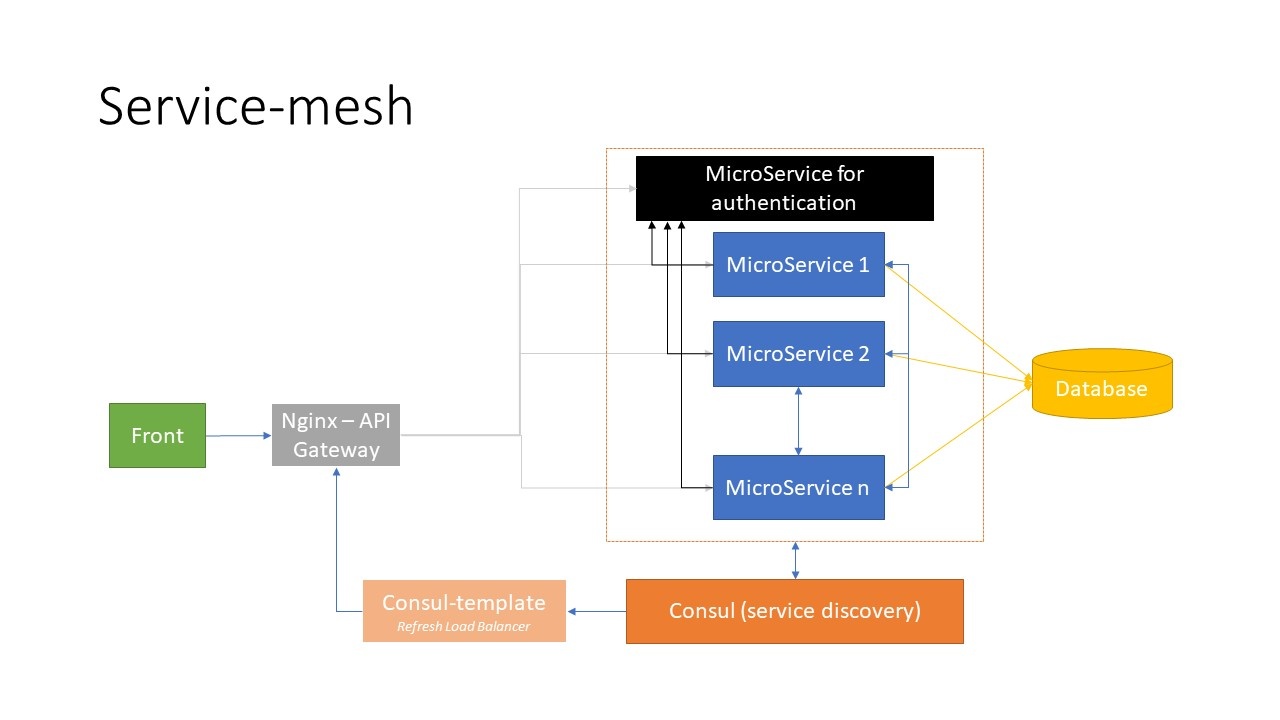
Modyfikacja interfejsu
Comarch ERP XL Web umożliwia modyfikację interfejsu. Mechanizm pozwalający modyfikować wygląd i funkcje interfejsu przez Klientów opiera się o kod pisany w języku JavaScript. Każdy komponent interfejsu wywołuje 2 metody podczas tworzenia i niszczenia komponentu. Wpinając swoje metody do tych funkcji można dowolnie modyfikować dokument korzystając z elementów modelu DOM. Można tworzyć własne kontrolki, modyfikować istniejące, wykonywać swoje akcje na zdarzeniach przeglądarki itd. Jest również dostęp do globalnego obiektu store, zawierającego dane takie jak zalogowany operator czy aktualne centrum.
Do interakcji z bazą zalecane jest używanie istniejącego API Rest lub tworzenie własnych serwisów z własnym połączeniem do bazy danych.
Miejscem wpięcia dodatków hydry jest skrypt Hydra.js w katalogu z dystrybucją XL Web.
Przykłady
W podkatalogu AddOns umieszczone są skrypty podzielone na poszczególne komponenty. Przykładowy skrypt dla okna logowania.
Zmiany funkcjonalne wprowadzone w Comarch ERP XL Web w wersji 2025.1
Ekran startowy
W wersji 2025.1 systemu Comarch ERP XL Web na ekranie startowym wprowadzone zostały następujące zmiany:
- W sekcji Skróty:
- Aktywowany został przycisk do dodawania towaru
- Aktywowany został przycisk do dodawania kontrahenta
- W sekcji Zamówienia sprzedaży:
- Do przycisków znajdujących się obok listy zamówień podpięte zostały predefiniowane filtry, które powodują, że po naciśnięciu przycisku wyświetlona zostaje lista zamówień sprzedaży odfiltrowana odpowiednio do dokumentów do realizacji w bieżącym dniu, bieżącym tygodniu, bieżącym miesiącu oraz zamówień przeterminowanych
- Umożliwiono podgląd dokumentów ZS z poziomu listy
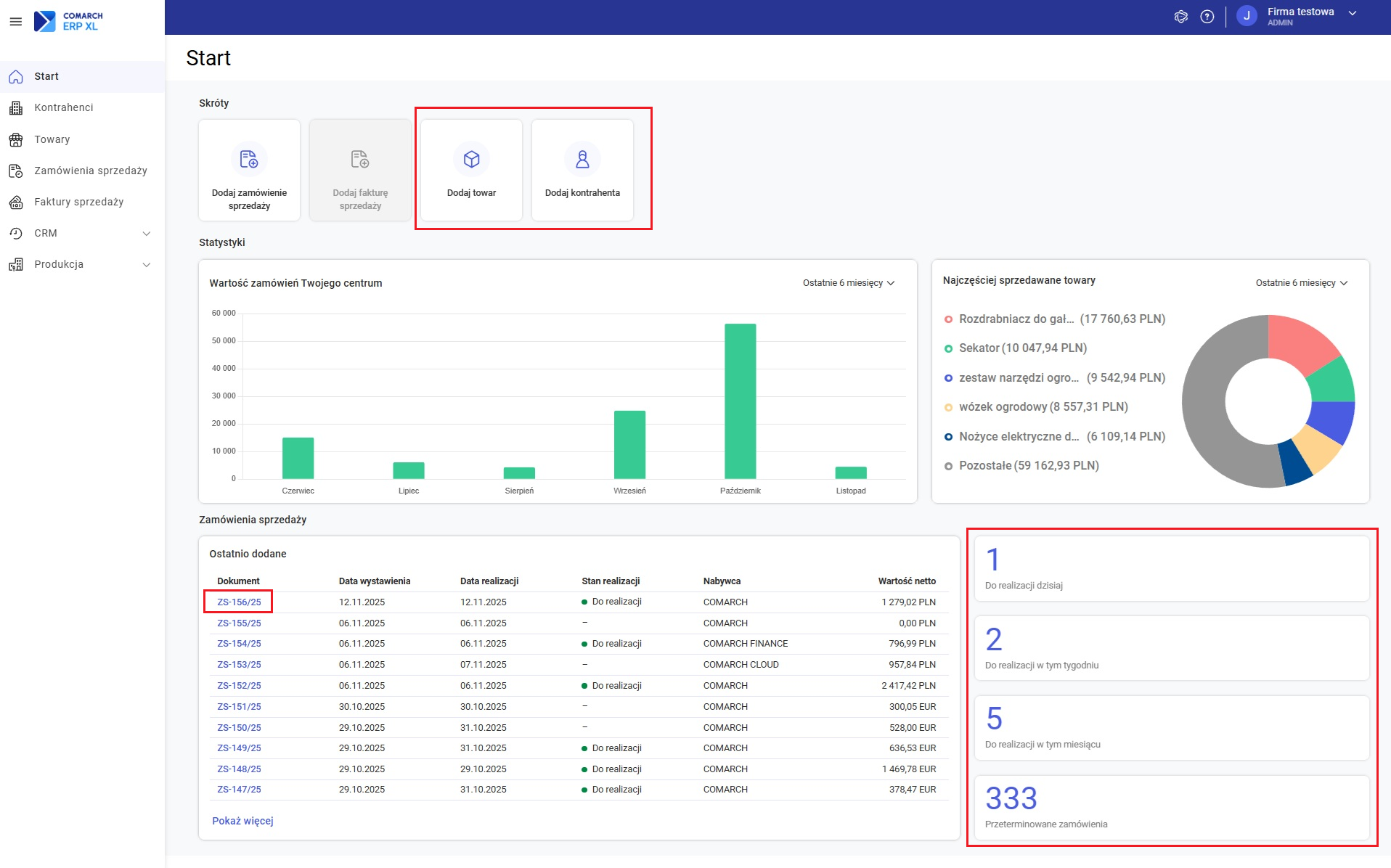
Kontrahenci
W wersji 2025.1 udostępniona została lista kontrahentów.
Układ listy kontrahentów
Na liście wyświetlane są podstawowe dane kontrahenta, możliwe jest wyszukiwanie kontrahenta, filtrowanie listy wg podziału kontrahentów oraz wg rodzaju kontrahenta.
Możliwe jest także wyświetlanie kontrahentów archiwalnych.
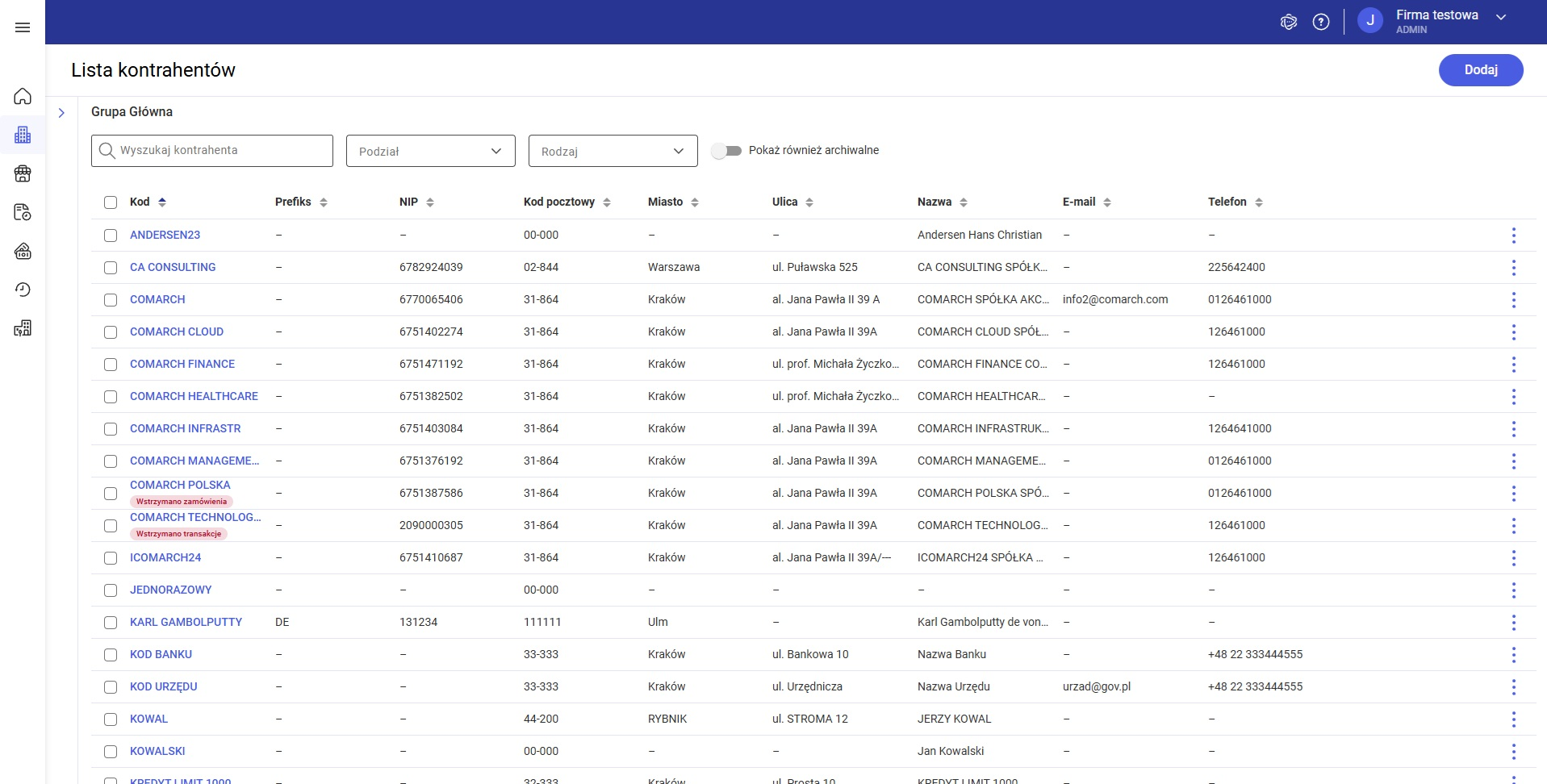
Akcje dostępne na liście
Na liście kontrahentów umożliwiono wykonanie następujących operacji:- Dodanie
- Podgląd
- Archiwizacja/wycofanie archiwizacji
- Sprawdzenie statusu VAT
- Wstrzymanie/wznowienie zamówień
- Wstrzymanie/wznowienie transakcji
- Usuwanie pojedynczych/zaznaczonych pozycji
Grupy kontrahentów
Umożliwiono wyświetlenie listy grup kontrahentów, dzięki czemu lista kontrahentów może być zawężana do pozycji z wybranej grupy oraz grup podrzędnych.
Na liście grup możliwe jest wyszukanie grupy, można również dodawać kontrahenta do grupy.
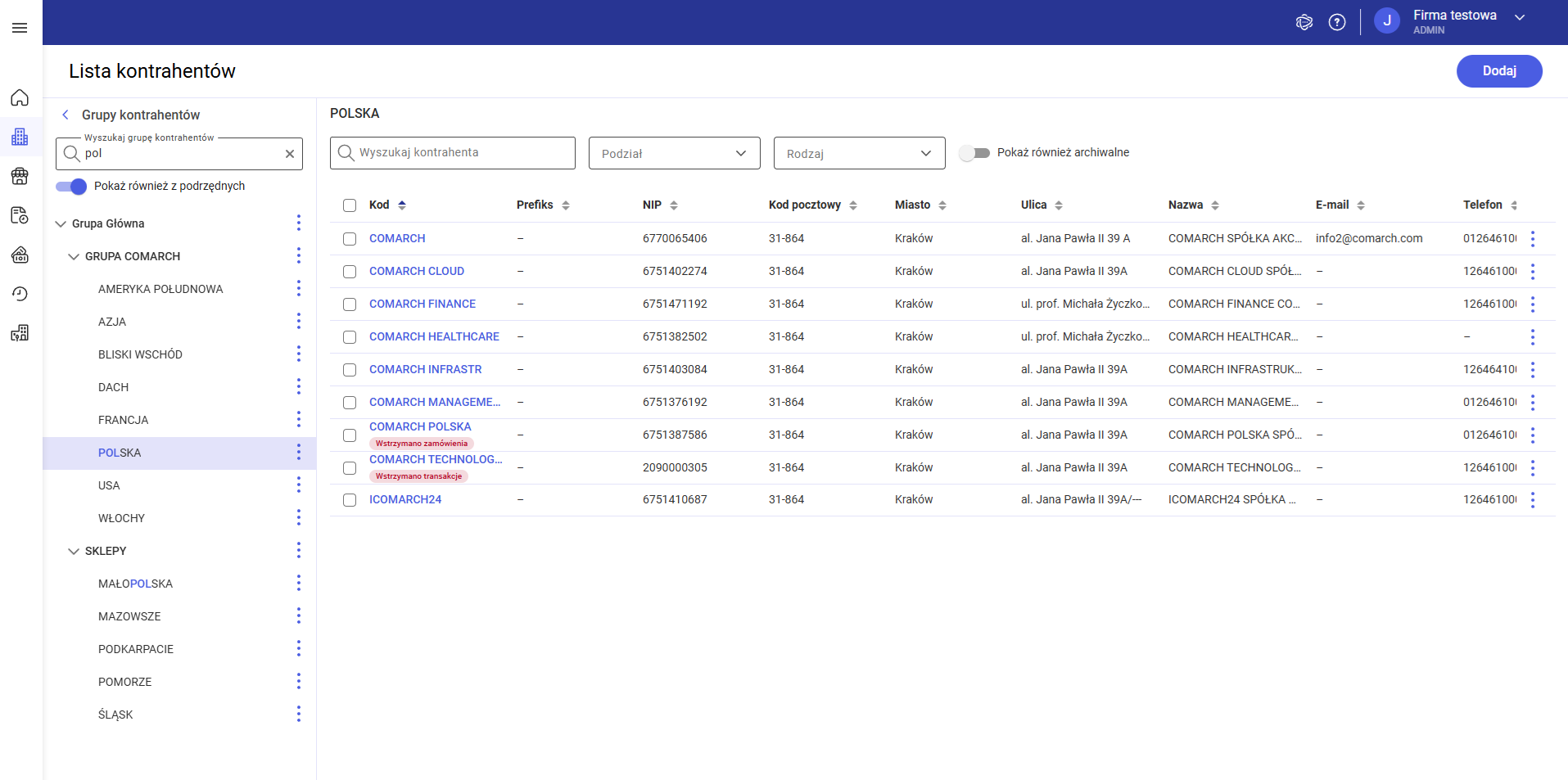
Karta kontrahenta
W wersji 2025.1 systemu Comarch ERP XL Web dodana została obsługa karty kontrahenta.
Dodawanie kontrahenta
Dodanie kontrahenta możliwe jest z poziomu listy kontrahentów, z poziomu menu kontekstowego dla grupy kontrahentów oraz z poziomu ekranu startowego.
Na karcie nowo dodawanego kontrahenta możliwe jest zdefiniowanie:
- Podstawowych danych
- Danych adresowych
- Danych kontaktowych
- Dodatkowych adresów
- Danych księgowych
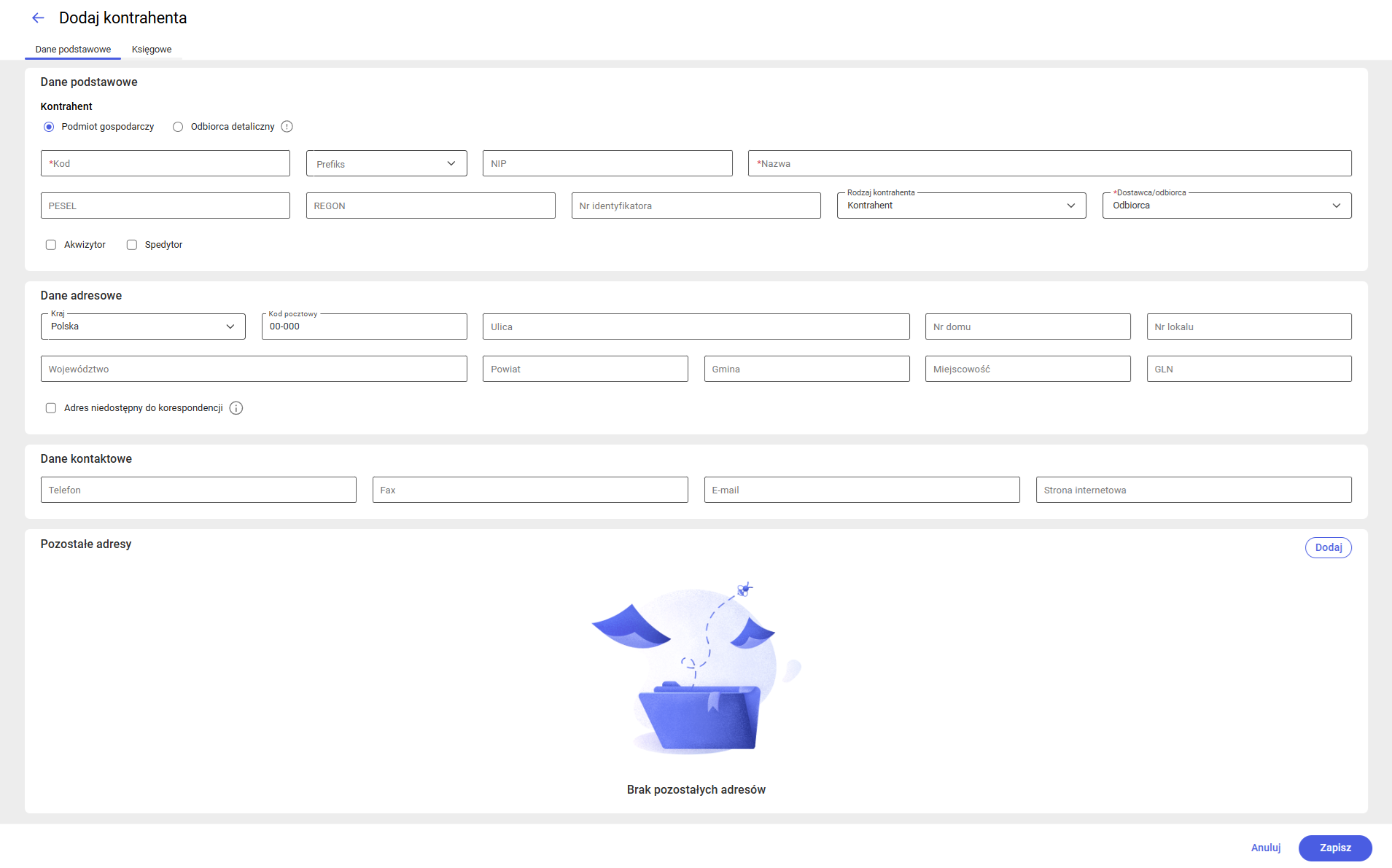
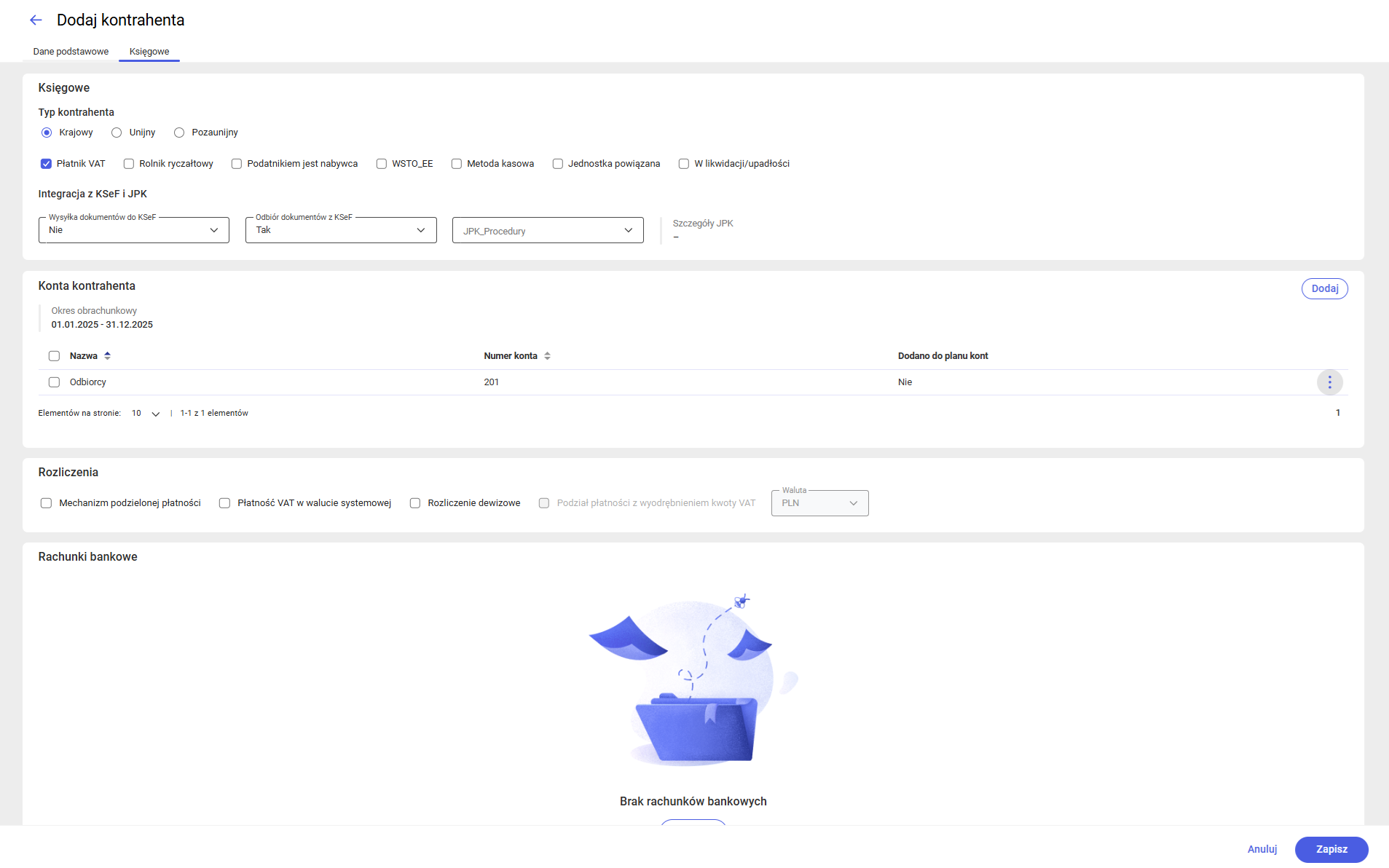
Podgląd karty kontrahenta
Umożliwiono podgląd kartoteki kontrahenta.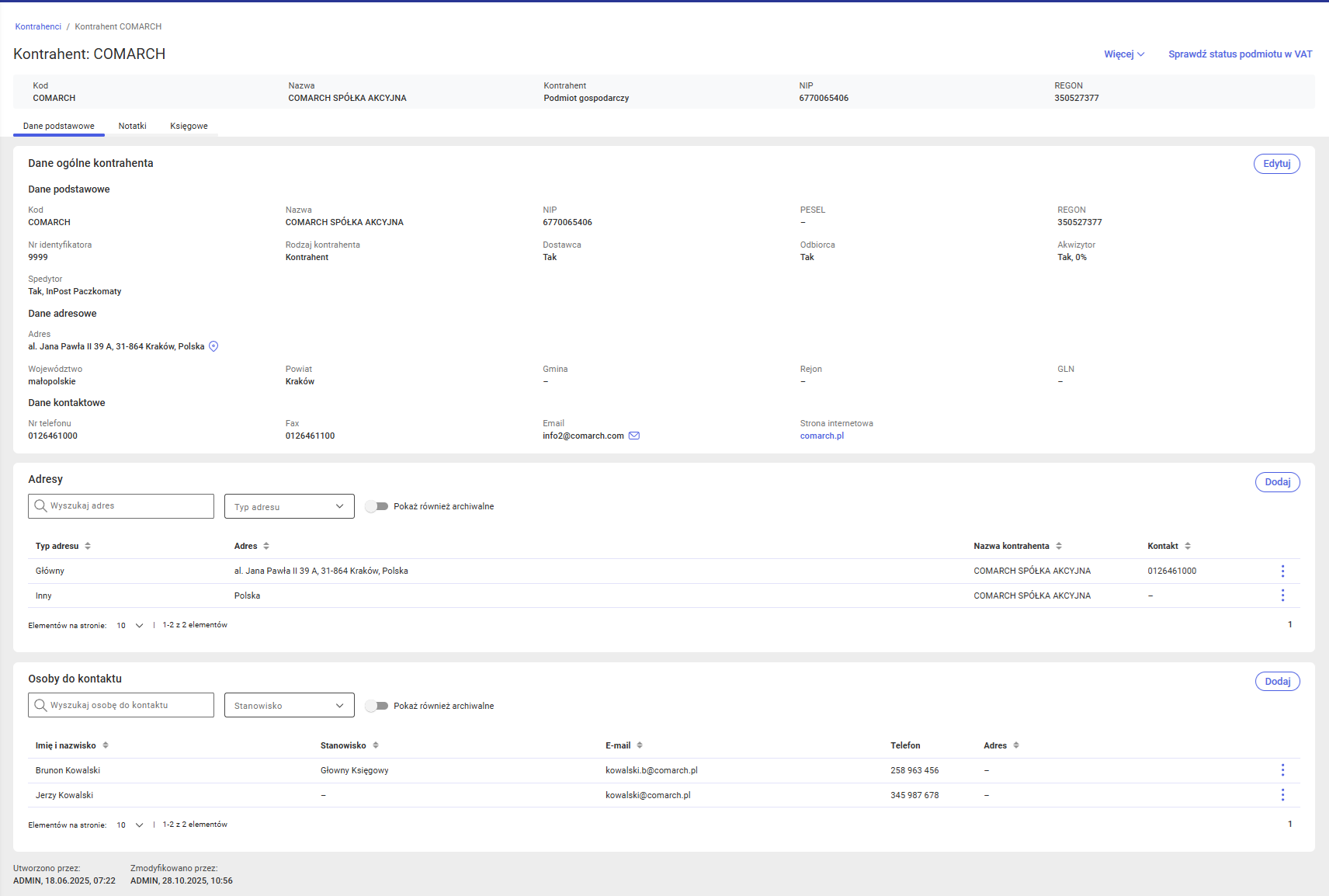
Na kartotece w trybie podglądu udostępnione zostało wykonanie następujących operacji:
- Sprawdzenie statusu VAT
- Archiwizacja/wycofanie archiwizacji
- Wstrzymanie/wznowienie transakcji
- Wstrzymanie/wznowienie zamówień
- Usunięcie karty
- Dodanie/podgląd/edycja/archiwizowanie/usuwanie adresów kontrahenta
Edycja danych ogólnych kontrahenta
Na podglądzie kartoteki kontrahenta umożliwiona została edycja danych ogólnych oraz edycja adresów.
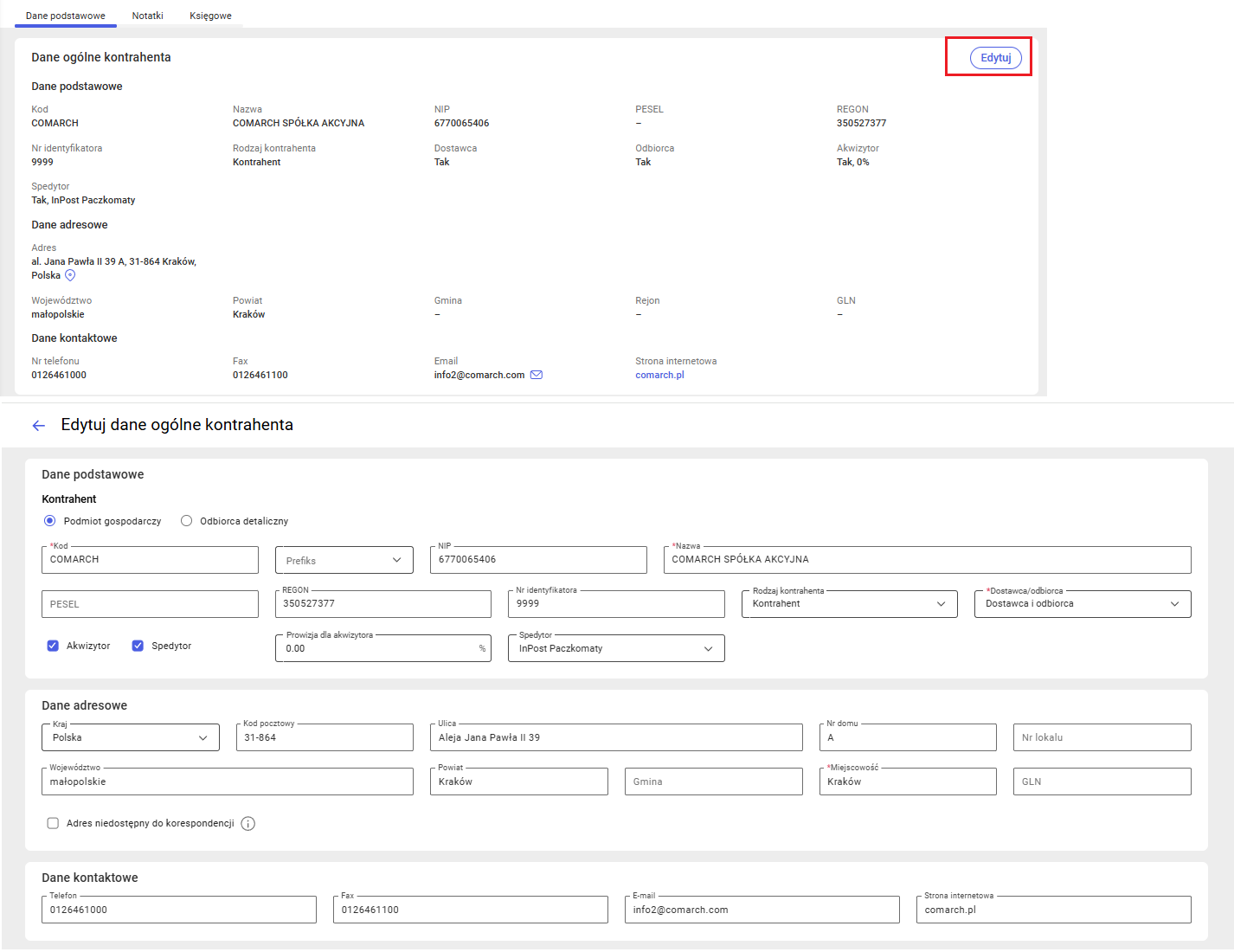
Towary
W wersji 2025.1 wprowadzono szereg zmian związanych z towarami.Lista towarów
Na liście towarów udostępniono następujące opcje:- Filtrowanie listy wg typu
- Wyświetlanie na żądanie archiwalnych towarów
- Dodawanie towaru
- Podgląd karty towaru
- Archiwizowanie towaru
- Usuwanie towaru
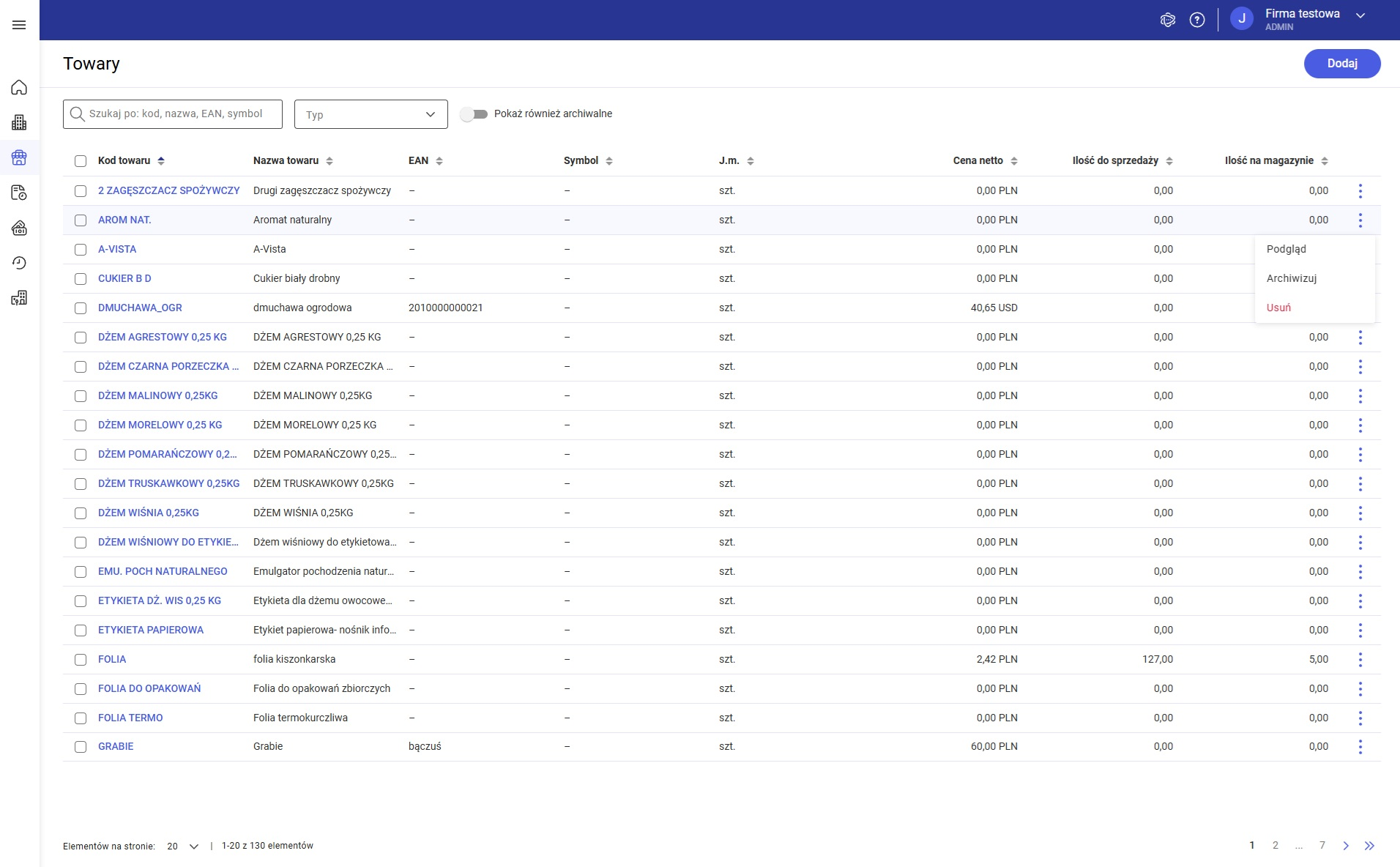
Karta towaru
W wersji 2025.1 udostępniona została kartoteka towaru.
Dodawanie towaru
Dodanie towaru można wykonać z poziomu ekranu startowego lub bezpośrednio z listy towarów.
Możliwe jest zdefiniowanie następujących elementów:
- Dane podstawowe (kod, nazwa, typ, symbol, EAN)
- Dane dodatkowe (dodatkowa nazwa, opis, PKWiU)
- Dane podatkowe i celne (kraj pochodzenia, kod CN, stawki VAT, cła i akcyzy)
- Ceny towaru
- Dane handlowe (parametry jednostki podstawowej oraz jednostek pomocniczych, parametry cechy towaru)
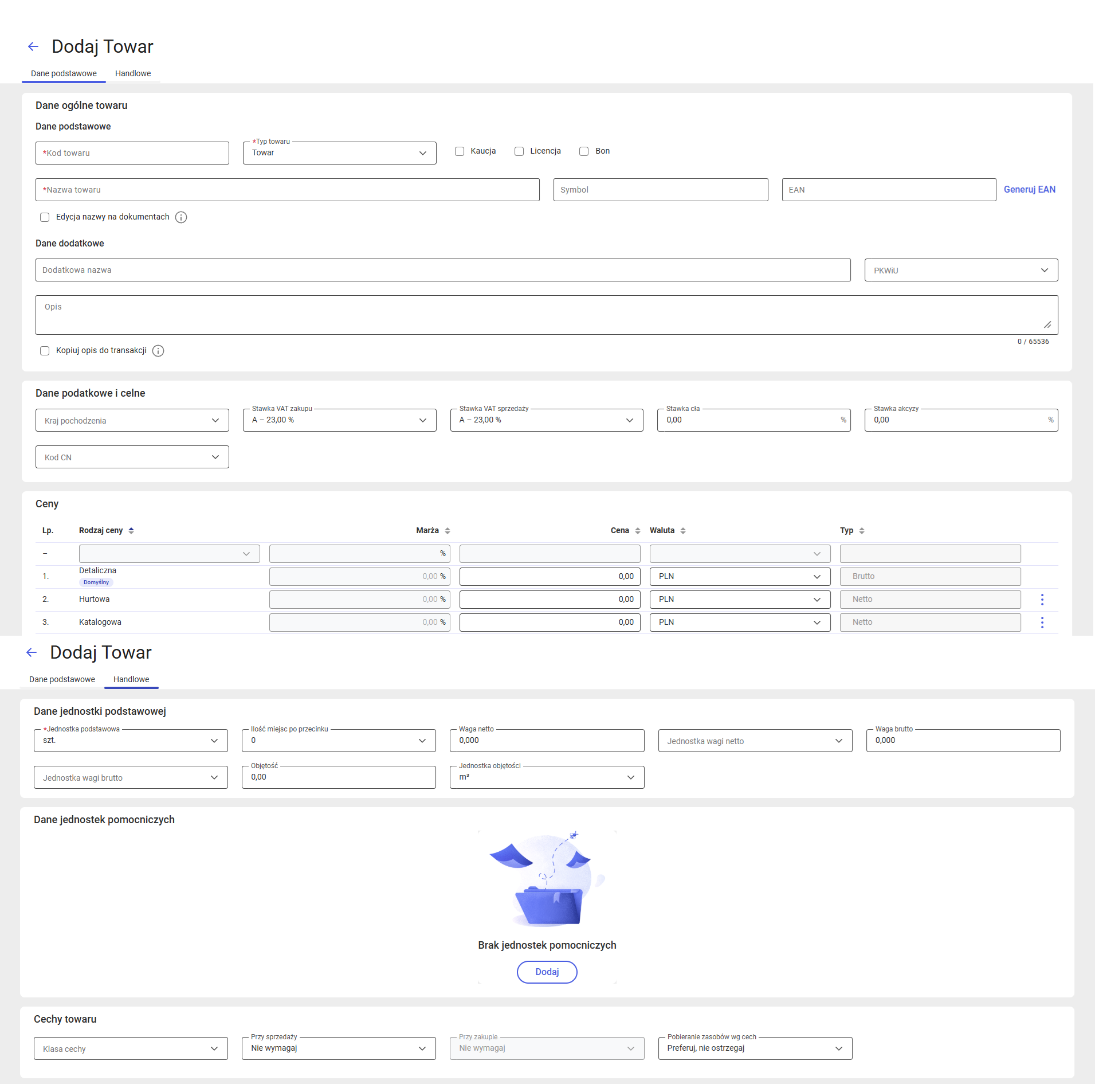
Podgląd karty towaru
Umożliwiony został podgląd kartoteki towaru.
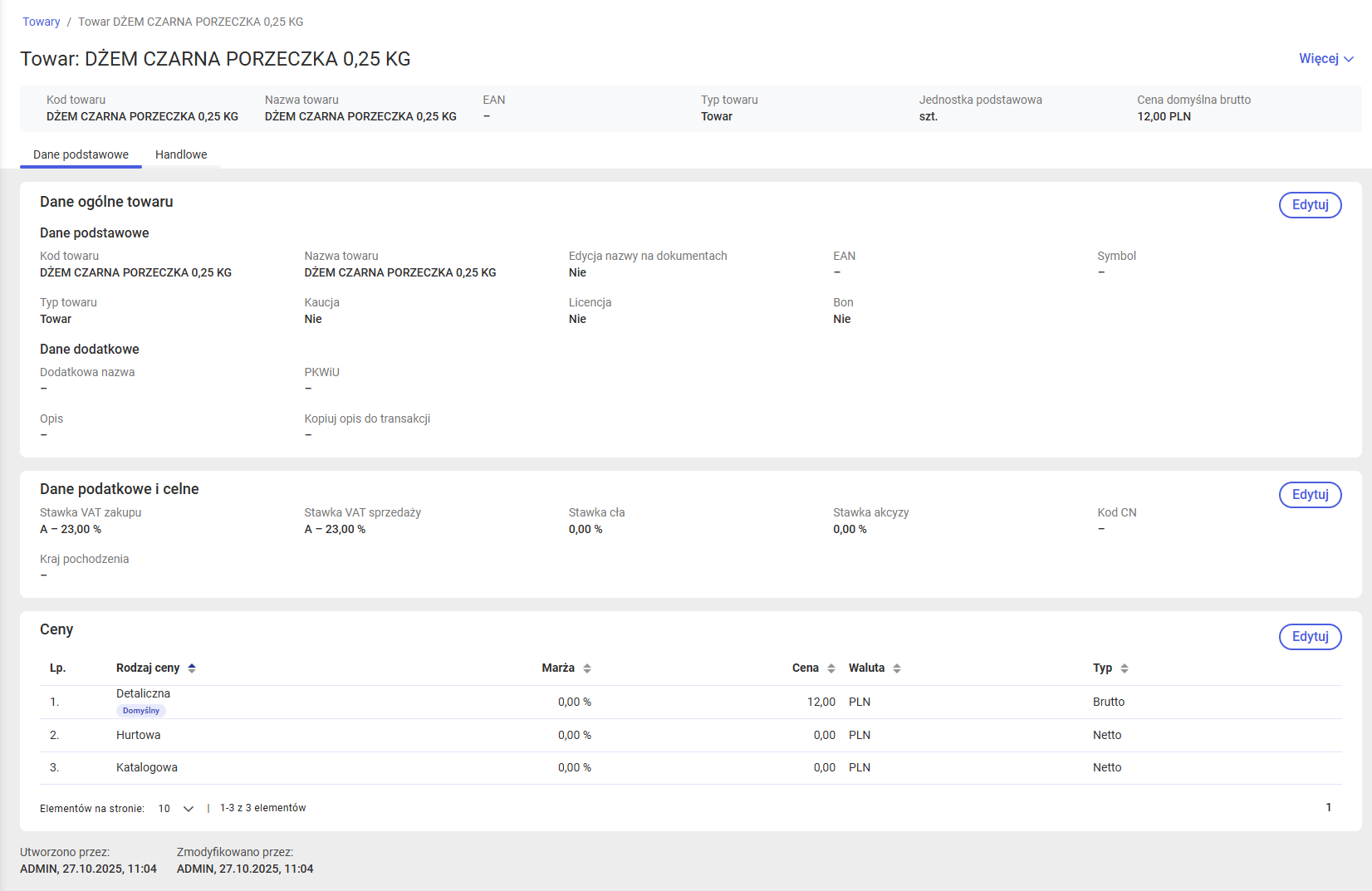
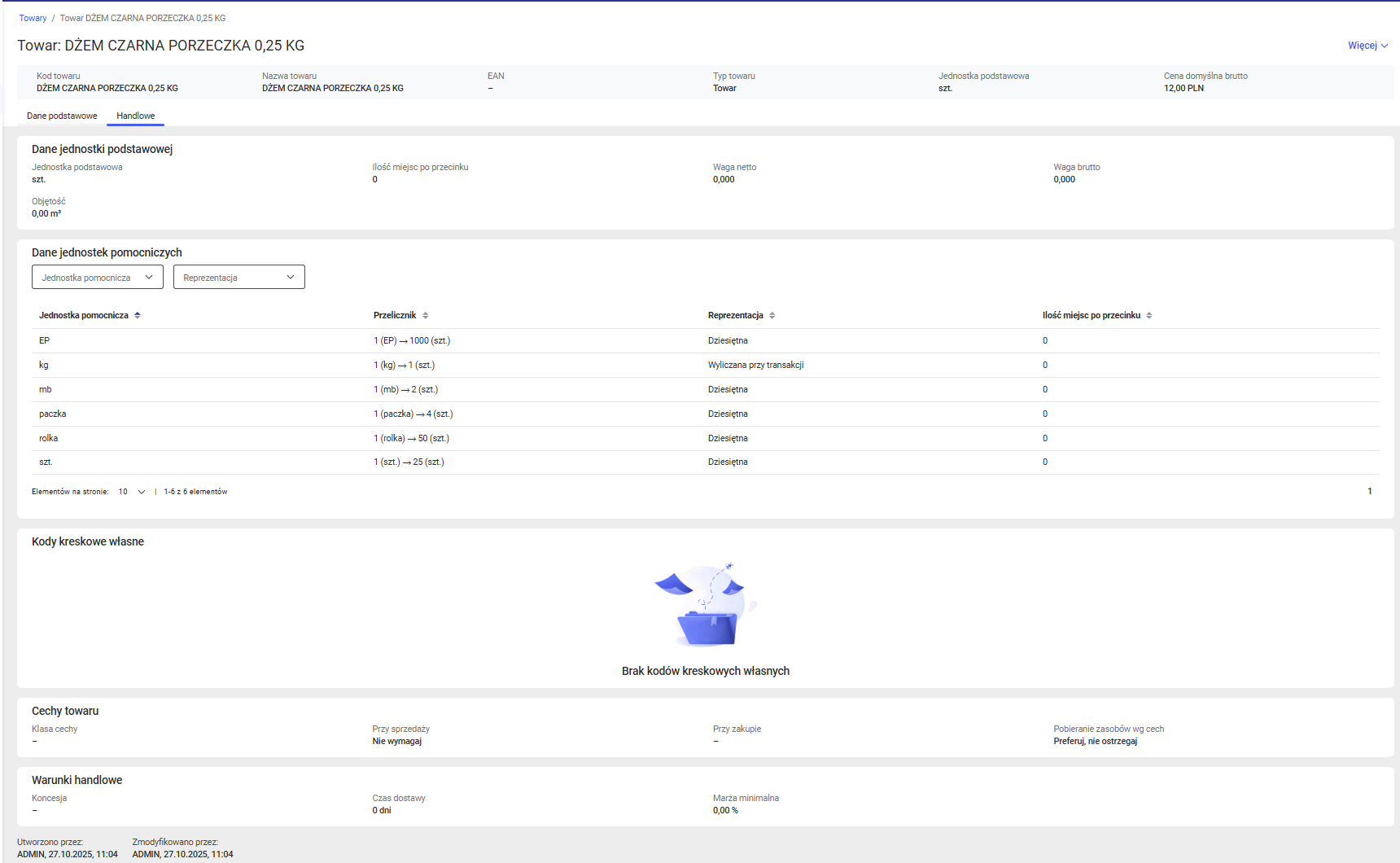
Edycja towaru
Umożliwiona została edycja następujących elementów na karcie towaru:
- Dane ogólne
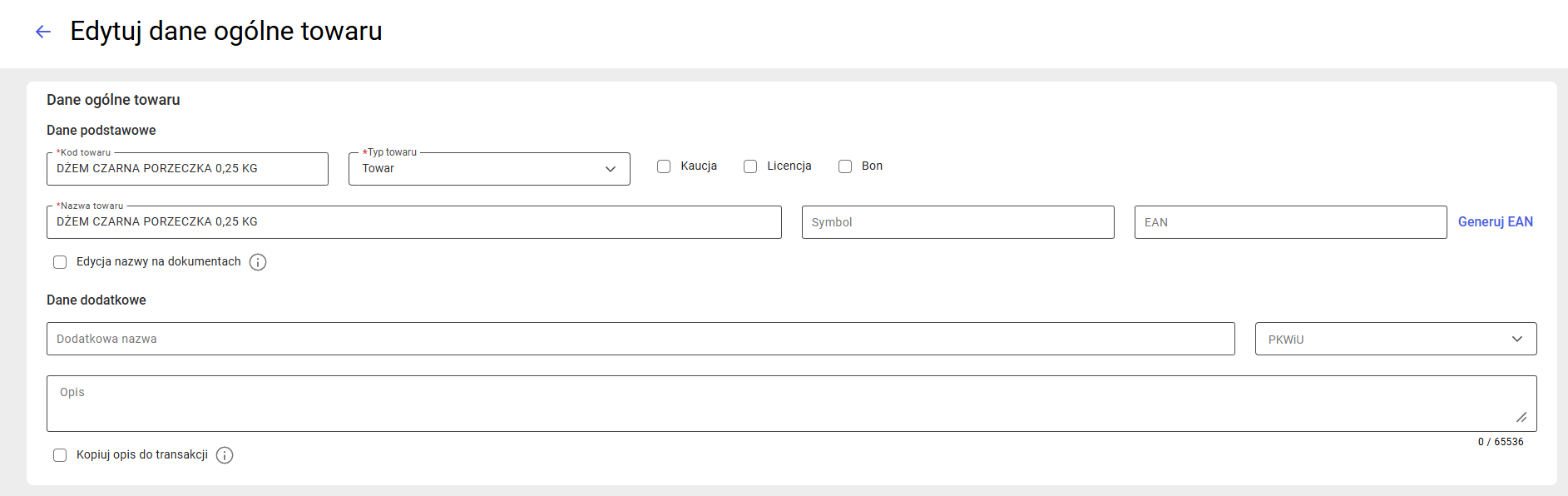
- Dane podatkowe i celne
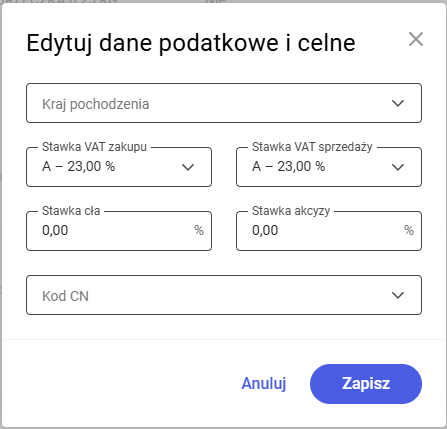
- Ceny
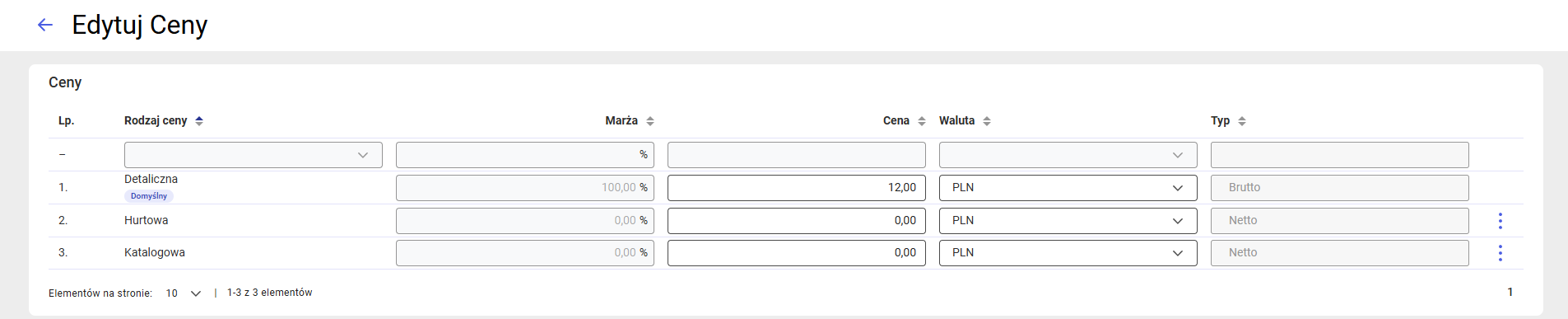
Zamówienia sprzedaży
W wersji 2025.1 systemu Comarch ERP XL Web udostępniono szereg nowych funkcjonalności w obszarze zamówień sprzedaży.
Formularz Zamówienia sprzedaży
Na zamówieniu sprzedaży dodane zostały nowe pola, umożliwiona została również edycja kolejnych pól na formularzu.
Sekcja Kontrahent
W sekcji Kontrahent wprowadzono następujące zmiany:- Dodano obsługę wszystkich typów płatnika (kontrahenta, banku, urzędu i pracownika)
- Umożliwiono zmianę płatnika przez:
- Wybór dowolnego typu płatnika bezpośrednio w kontrolce
- Wybór płatnika z dedykowanej listy zawierającej wszystkie typy płatników w jednym oknie
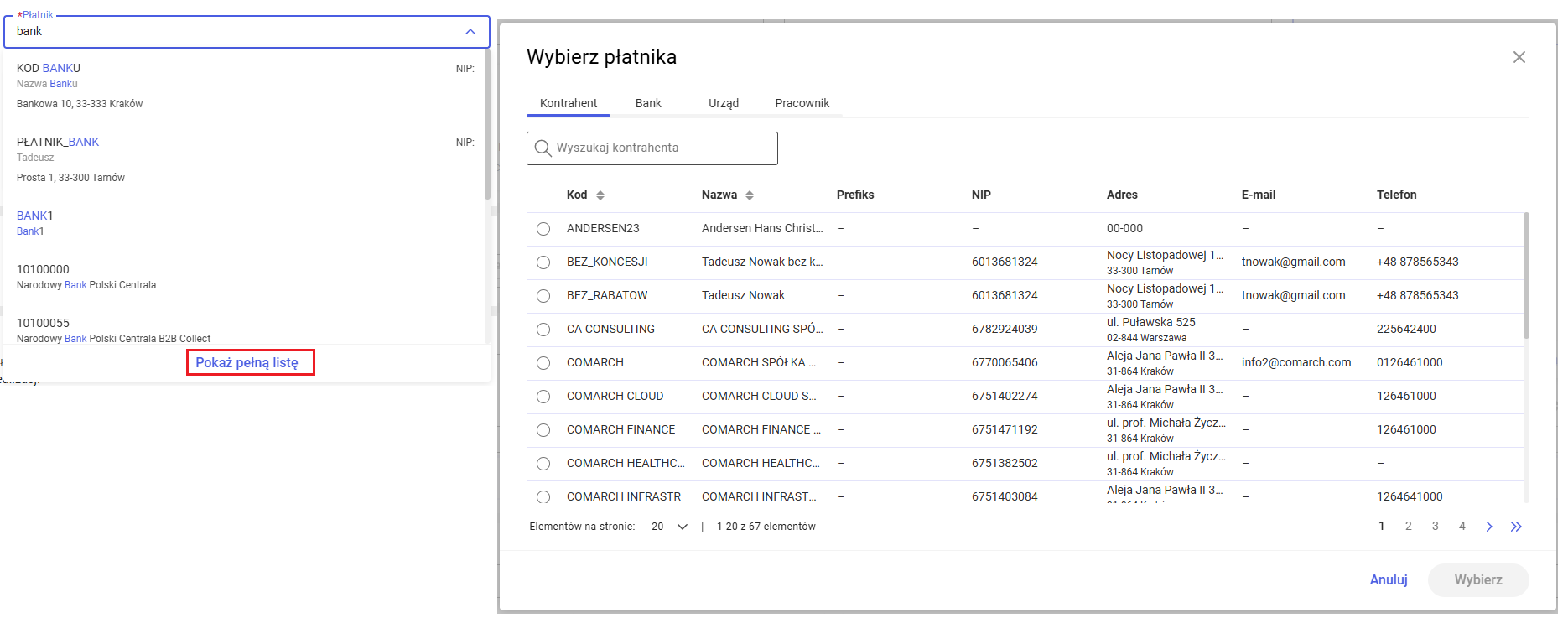
Sekcja Dane nagłówkowe
W sekcji Dane nagłówkowe umożliwiona została edycja następujących pól:
- Data wystawienia
- Data ważności rezerwacji
- Termin realizacji
Pozycje zamówienia
W sekcji Pozycje zamówienia:- Dodano pole Kwota rabatu oraz umożliwiono edycję wszystkich pól nad listą pozycji
- Na pozycjach zamówienia umożliwiono edycję pól Jm., Cena netto,Cena brutto, Wartość netto, Wartość brutto oraz Rabat
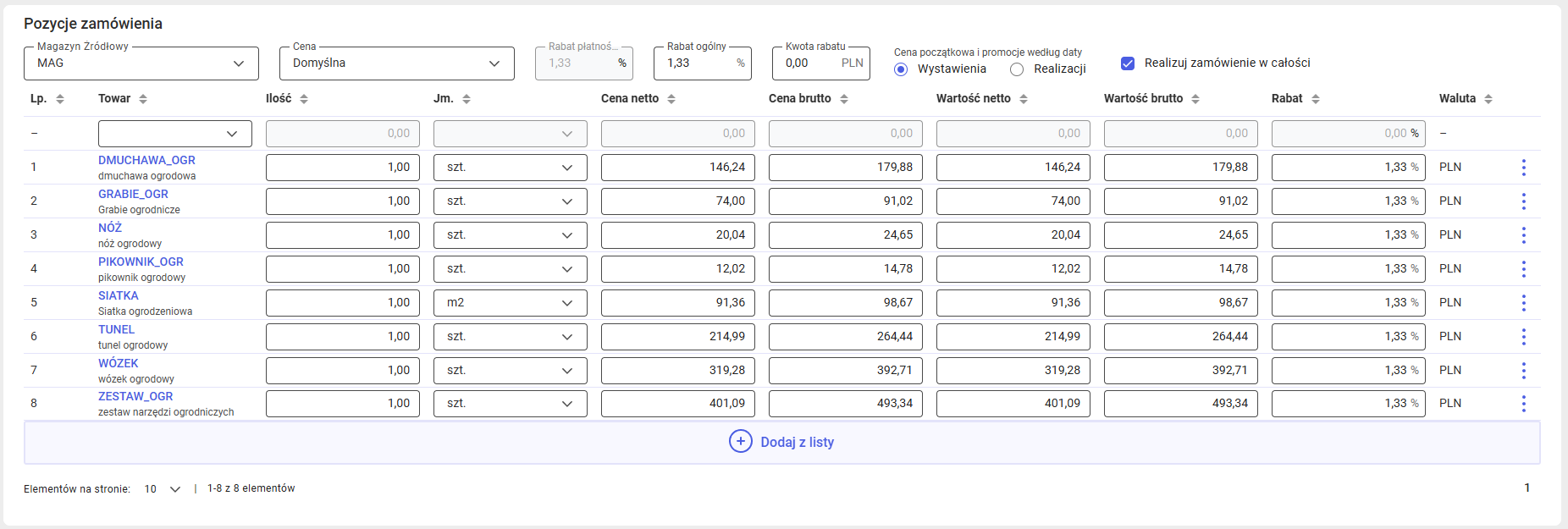
Sekcja Dane handlowe
W sekcji Dane handlowe wprowadzono następujące zmiany:- Umożliwiono edycję pól związanych z walutą dokumentu
- Dodano i umożliwiono edycję następujących pól:
- Naliczanie Vat od kwoty
- VAT eksportowy
- WSTO_EE
- Przyczyna zwolnienia z VAT
- Domyślny dokument

Sekcja Pozostałe dane
W sekcji Pozostałe dane dodano i udostępniono do edycji pole URL.
Po wpisaniu w polu linka lub adresu strony możliwe jest przejście do wpisanej lokalizacji bezpośrednio z formularza zamówienia.

Lista zamówień sprzedaży
Na liście zamówień sprzedaży dodane zostały nowe opcje filtrowania, umożliwiono także wykonywanie akcji takich jak podgląd dokumentu, edycja zamówienia i zatwierdzanie zamówienia.
Nowe filtry
Dodany został panel, który pozwala na zarządzanie wszystkimi filtrami związanymi z zamówieniami - filtrami dostępnymi bezpośrednio nad listą oraz filtrami dodatkowymi umożliwiającymi filtrowanie wg:
- Daty wystawienia dokumentu
- Terminu realizacji
- Filtra zdefiniowanego przez Użytkownika
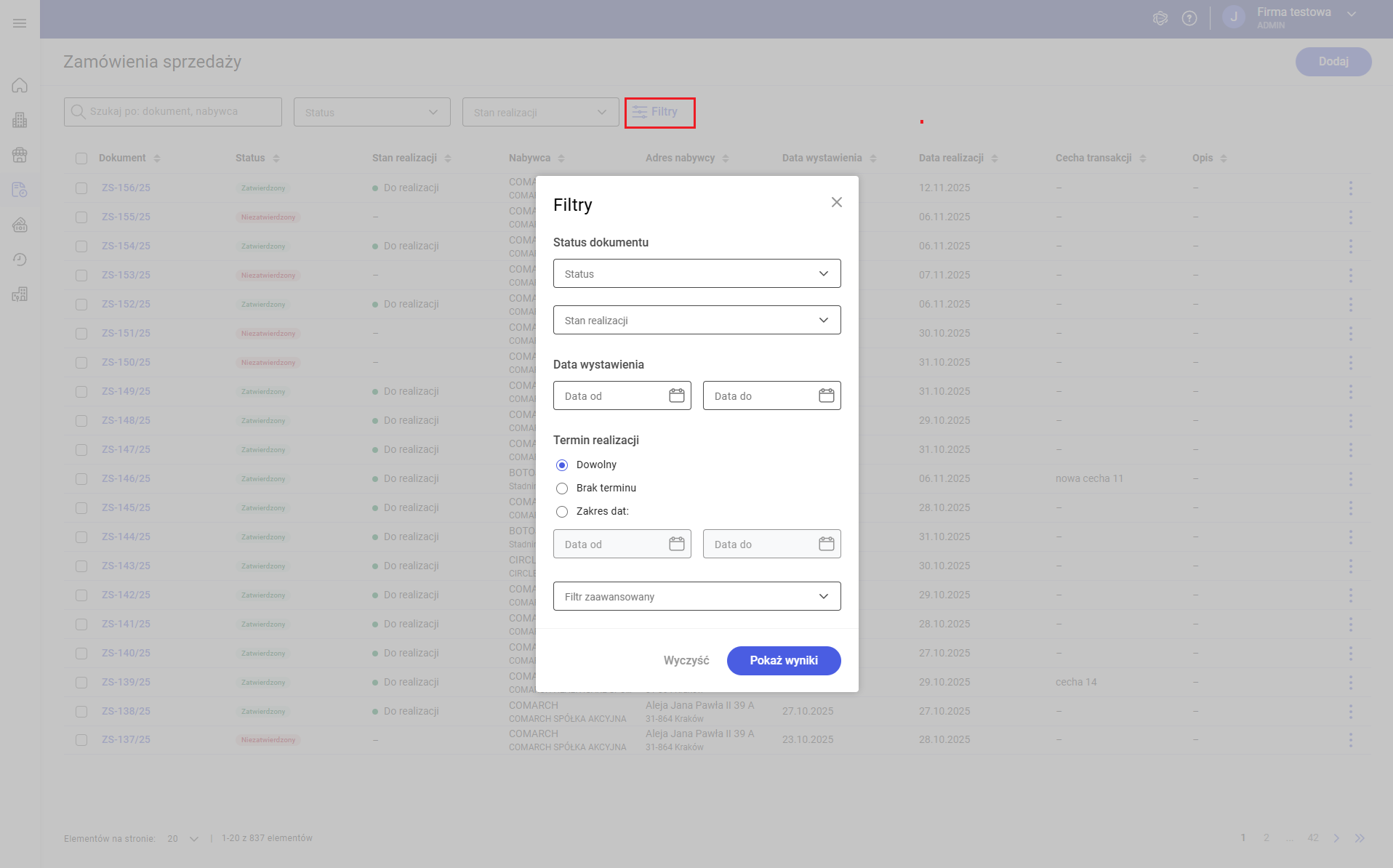
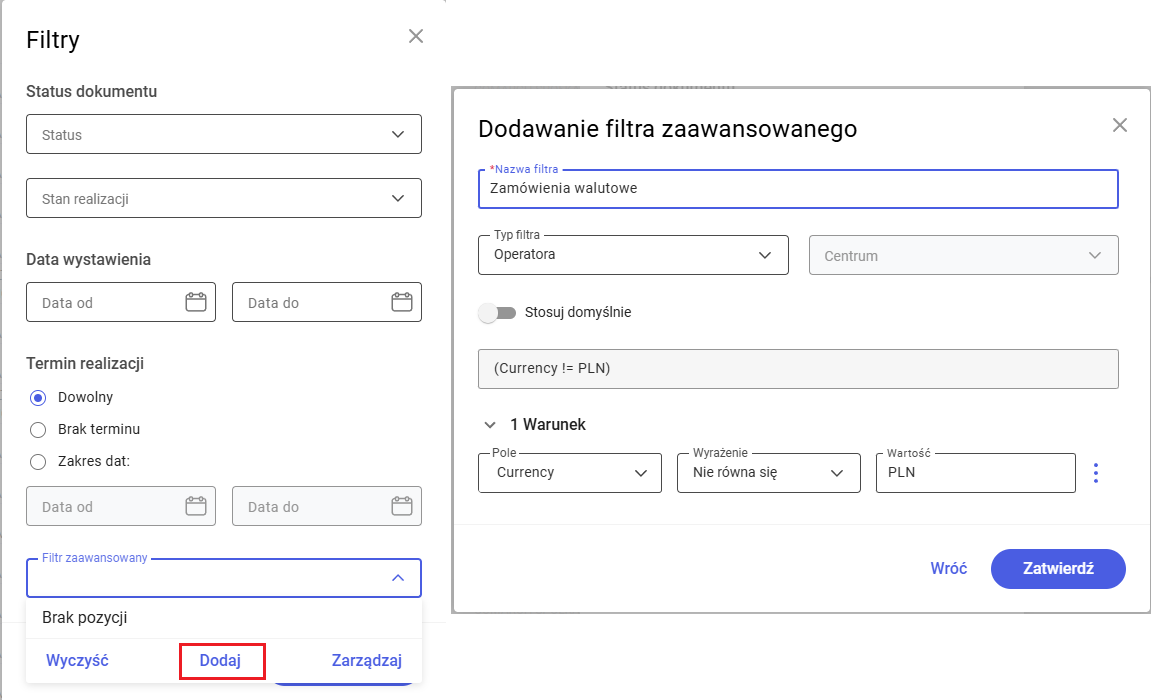
Nowe operacje dostępne na liście
Na liście zamówień dodane zostały następujące operacje:- Podgląd dokumentu
- Edycja zamówienia
- Zatwierdzanie zamówienia (pojedynczego dokumentu lub zaznaczonych wielu dokumentów)
Podgląd zamówienia
W wersji 2025.1 udostępniony został podgląd zamówienia sprzedaży.Aby wyświetlić zamówienie w trybie podglądu należy na liście zamówień kliknąć w numer zamówienia lub w menu kontekstowym na zamówieniu wybrać opcję Podgląd.
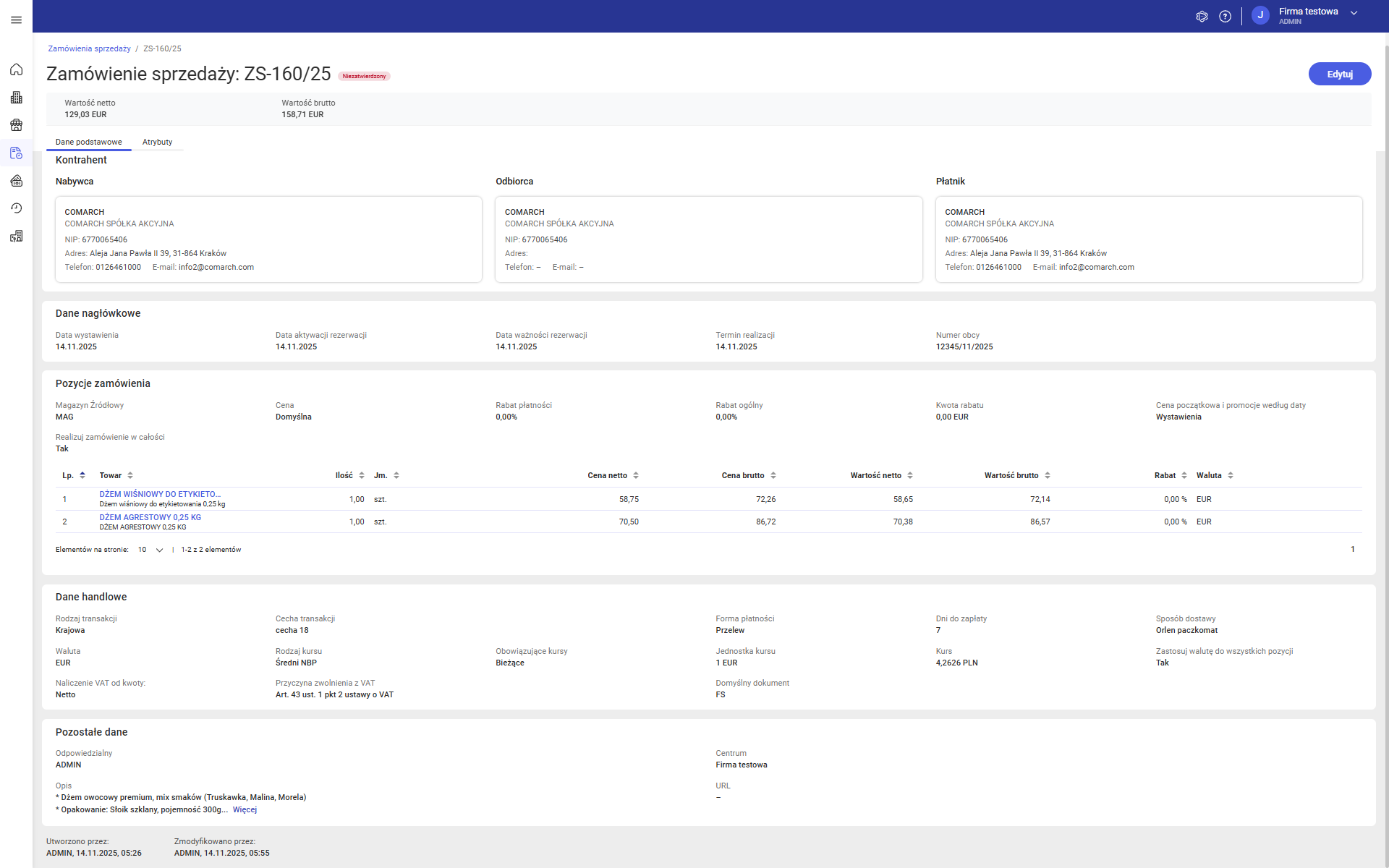
Na formularzu zamówienia w trybie podglądu wyświetlona jest również zakładka [Atrybuty].

Edycja zamówienia
W wersji 2025.1 umożliwiono edycję zamówienia sprzedaży.
Wyświetlenie zamówienia w trybie do edycji możliwe jest na dwa sposoby:
- Wybór opcji Edytuj z poziomu menu kontekstowego dokumentu na liście zamówień
- Naciśnięcie przycisku Edytuj na formularzu zamówienia wyświetlonym w trybie podglądu
Formularz zamówienia sprzedaży w trybie edycji na jest analogiczny, jak formularz nowo dodawanego ZS po dodaniu kontrahenta – układ formularza oraz zakres edycji są identyczne w trybie edycji i trybie dodawania.
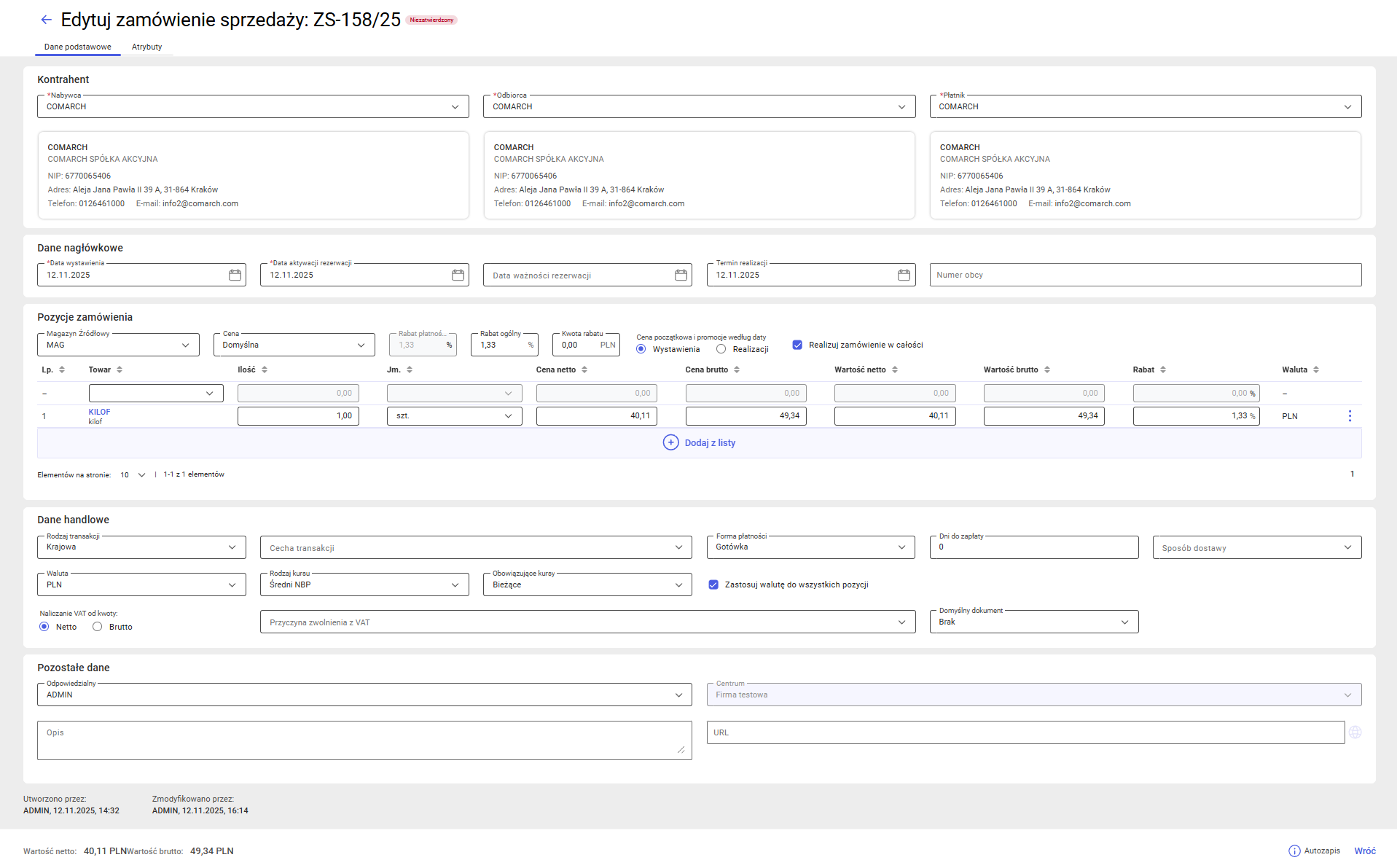
Zatwierdzanie zamówienia
W wersji 2025.1 umożliwiono zatwierdzanie zamówienia sprzedaży z poziomu listy zamówień.
Możliwe jest zatwierdzenie pojedynczego dokumentu jak i wielu zaznaczonych zamówień.
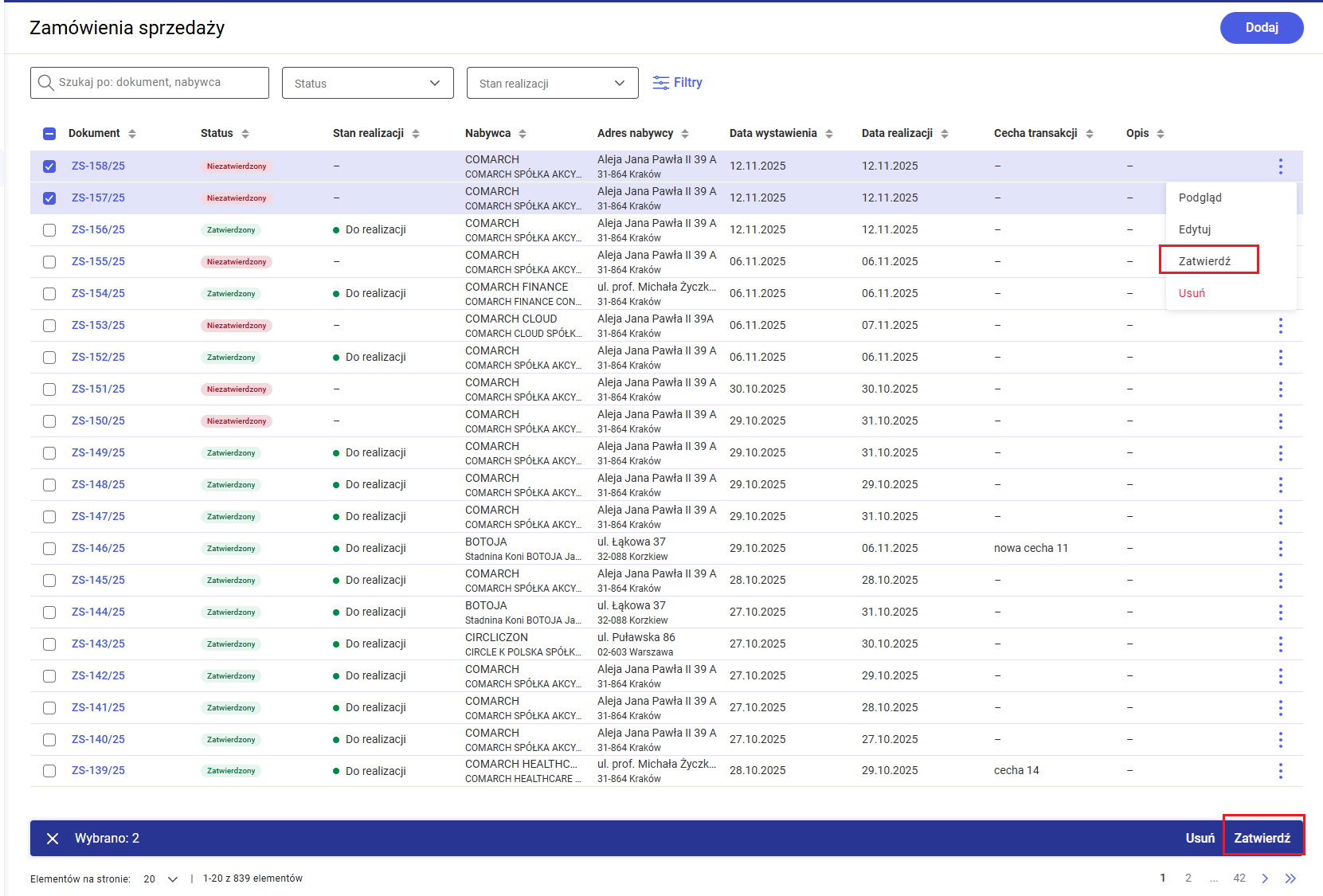
Faktury sprzedaży
W wersji 2025.1 systemu Comarch ERP XL Web udostępniona została lista faktur sprzedaży.
Na liście działa wyszukiwarka, można również filtrować listę wg statusu dokumentu oraz stanu dokumentów magazynowych generowanych do faktur sprzedaży.
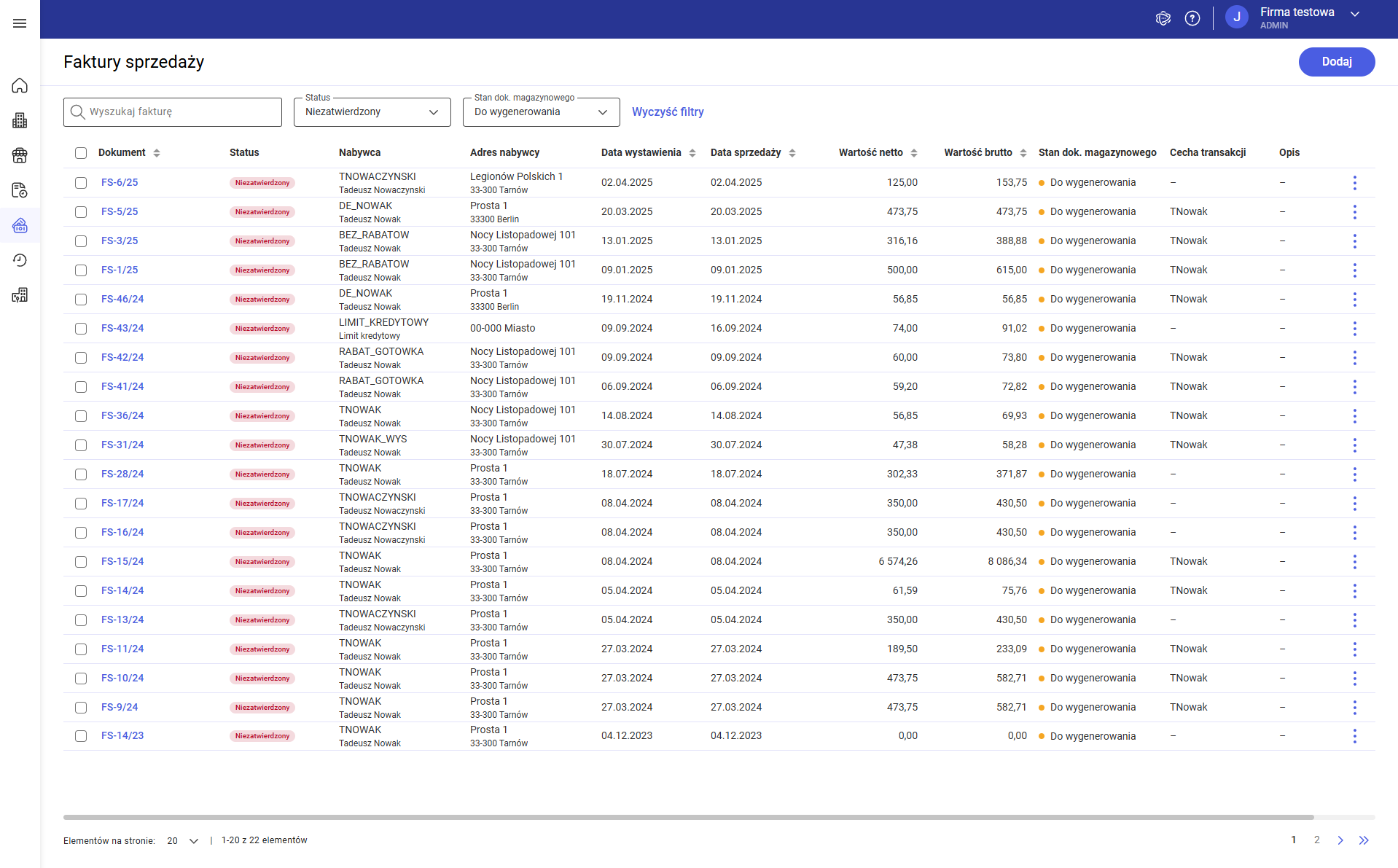
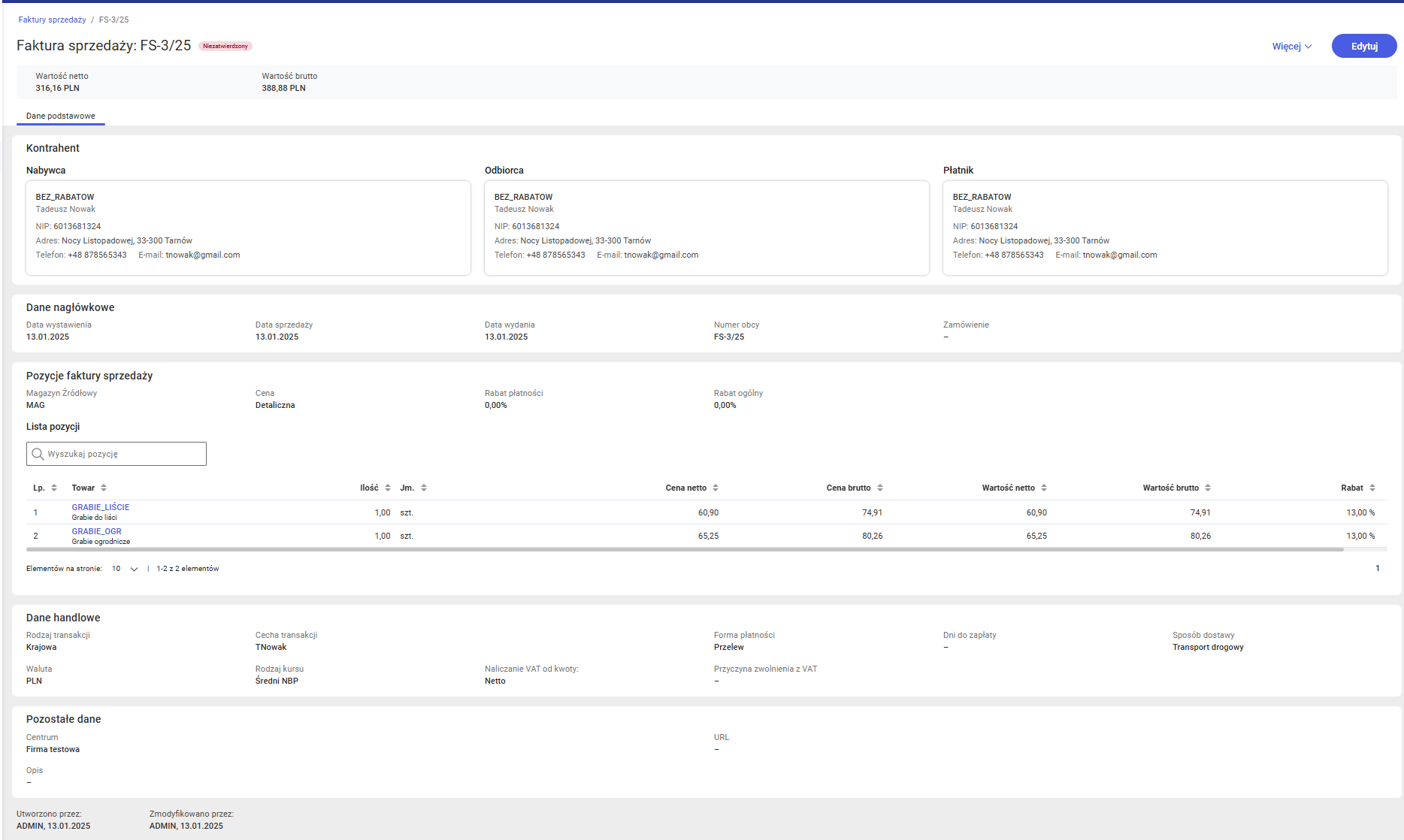
Zasoby produkcyjne
W systemie Comarch ERP XL udostępniono listę zasobów produkcyjnych, które są wyświetlone w formie płaskiej listy. Na liście jest możliwe wyszukiwanie zasobów, filtrowanie po zasobie nadrzędnym oraz po zasobach archiwalnych.
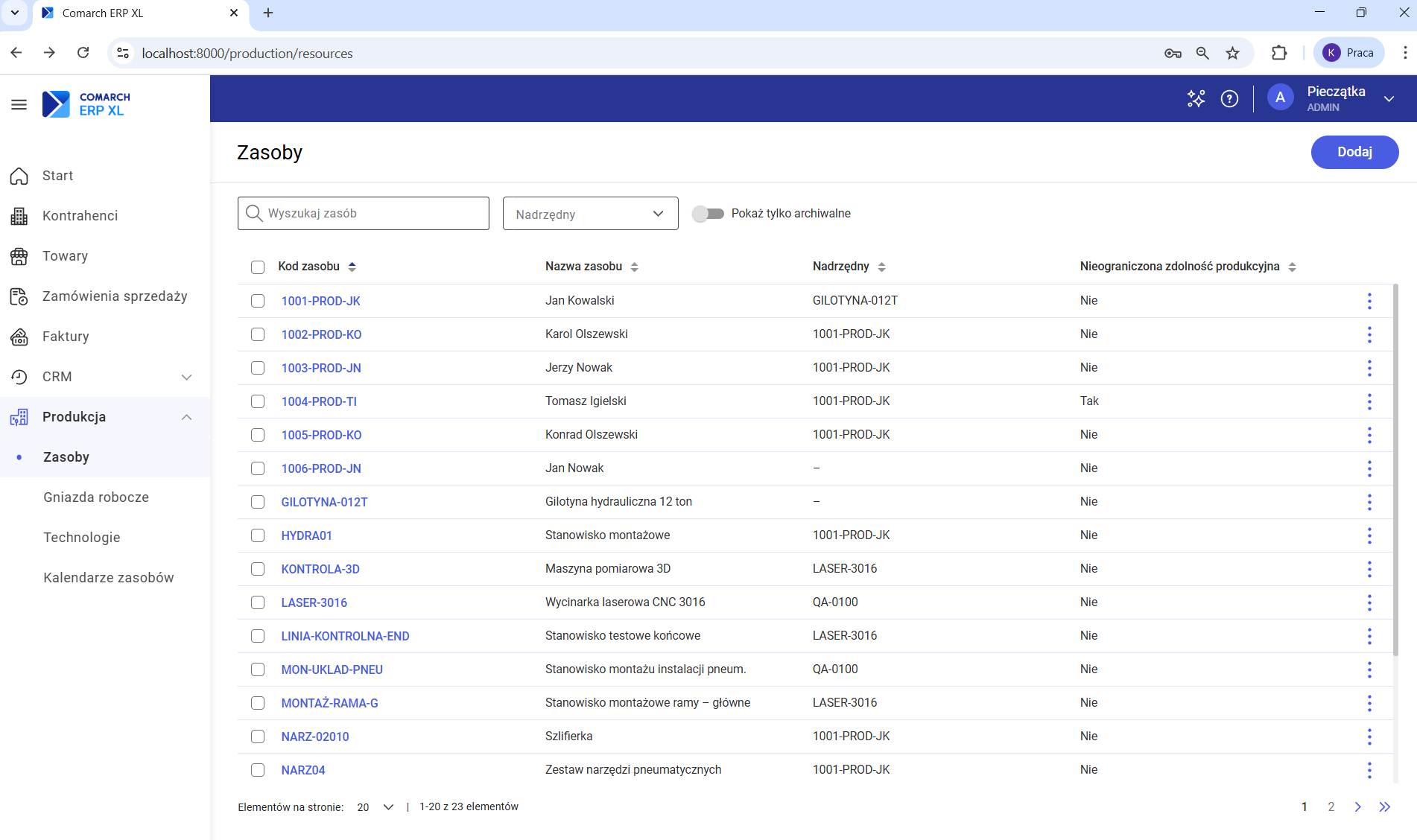
Akcje dostępne na liście zasobów
Na liście zasobów umożliwiono wykonanie następujących operacji:- Dodanie
- Edycja
- Podgląd
- Usuwanie
Tryb edycji zasobu
W wersji 2025.1 udostępniono tryb edycji zasobu produkcyjnego, który pozwala na efektywną modyfikację kluczowych danych zasobu oraz na dynamiczne zarządzanie przypisaniem i odpinaniem gniazd roboczych na zakładce [Gniazda robocze]:
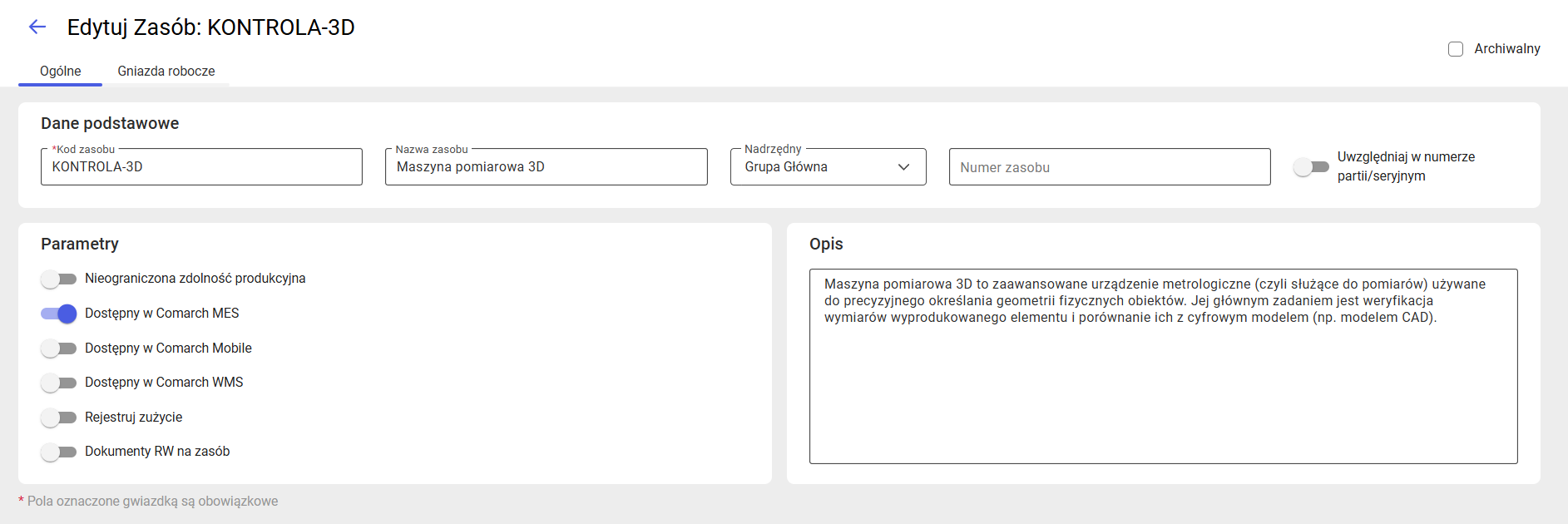
Akcje dostępne w trybie dodawania i edycji zasobu
Podczas dodawania lub edycji zasobu dostępne są następujące operacje:- Przypisanie gniazda roboczego
- Przypisanie gniazda roboczego w MES
- Odpinanie gniazd roboczych
- Odpinanie gniazd roboczych w MES
Tryb podglądu zasobu
Wraz z wersją 2025.1 wprowadzony został dedykowany tryb podglądu zasobu produkcyjnego. Funkcjonalność ta umożliwia bezpieczny wgląd we wszystkie zdefiniowane pola zasobu, bez możliwości ich modyfikacji.
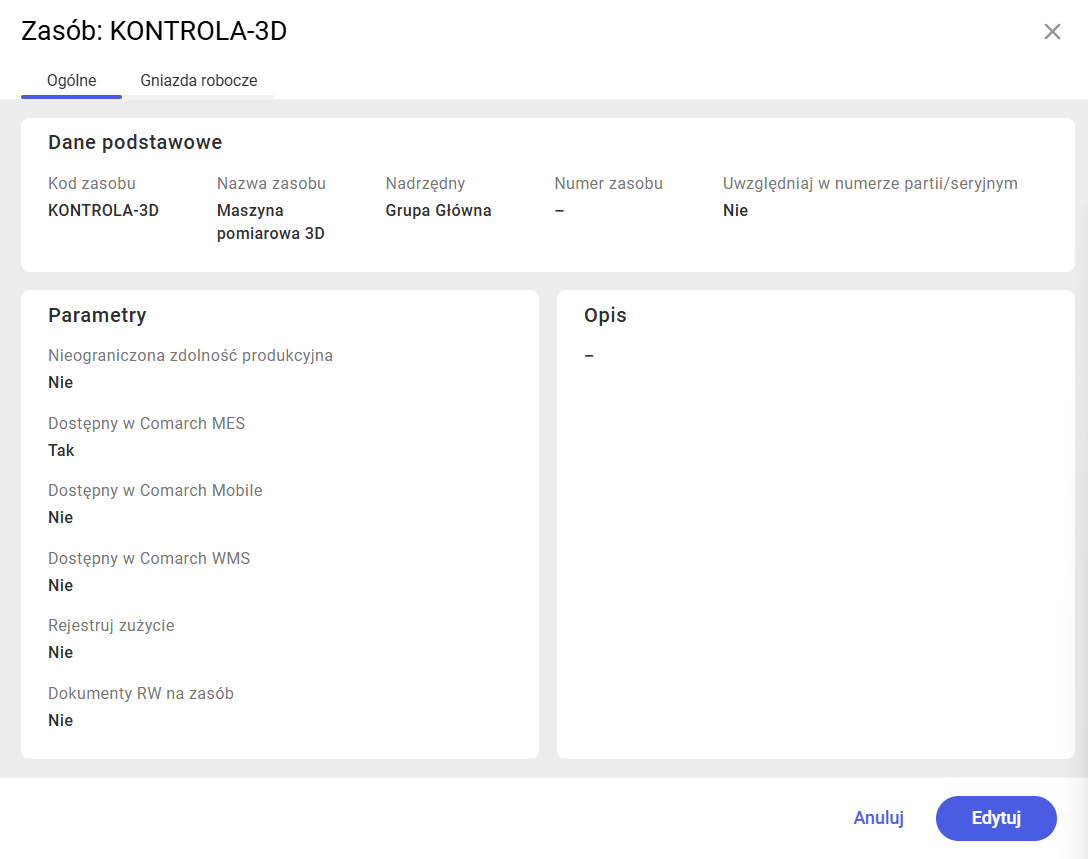
Gniazda robocze
W Comarch ERP XL dostępna jest Lista gniazd roboczych, na której jest możliwość wyszukiwania gniazd oraz filtrowania po zasobach archiwalnych.
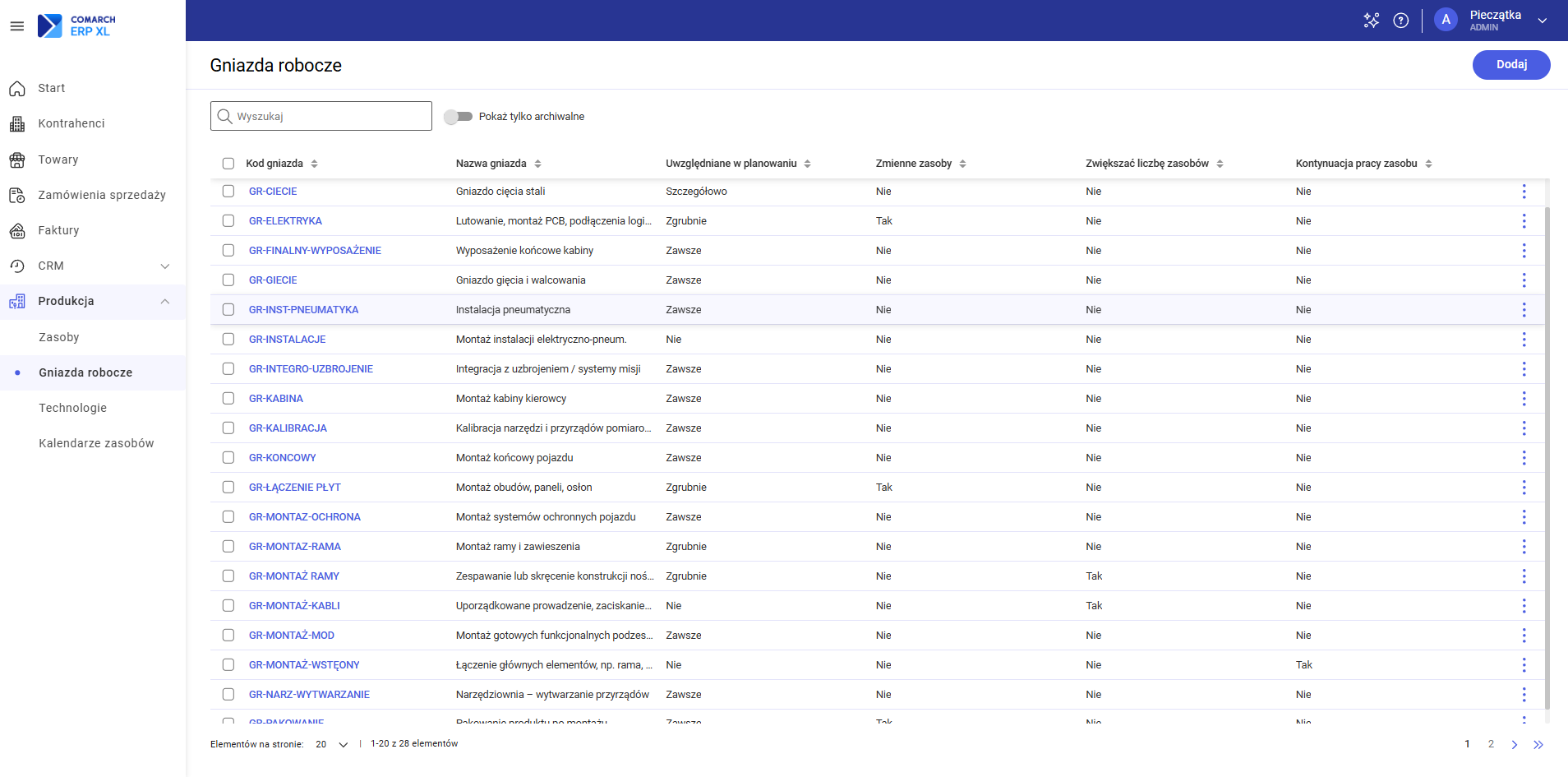
Akcje dostępne na liście gniazd roboczych
Na liście gniazd roboczych umożliwiono wykonanie następujących operacji:- Dodanie
- Edycja
- Podgląd
- Usuwanie
Tryb dodawania i edycji gniazda roboczego
W wersji 2025.1 udostępniono tryb edycji i dodawania gniazda roboczego, który pozwala na efektywną modyfikację kluczowych danych oraz na dynamiczne zarządzanie przypisaniem i odpinaniem zasobów na zakładce [Zasoby].
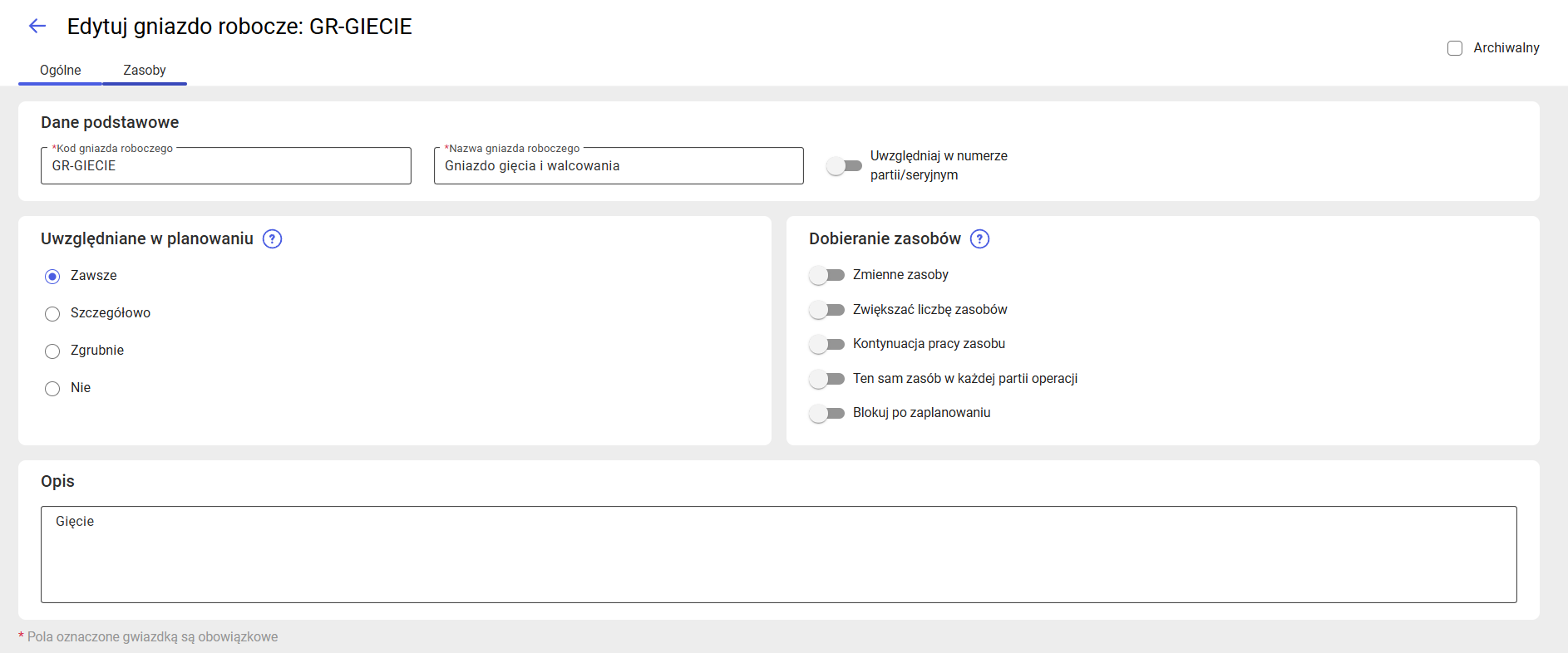
Akcje dostępne w trybie dodawania i edycji gniazda roboczego
Podczas dodawania lub edycji zasobu dostępne są następujące operacje:- Przypisanie gniazda roboczego
- Przypisanie gniazda roboczego w MES
- Odpinanie gniazd roboczych
- Odpinanie gniazd roboczych w MES
Tryb podglądu gniazda roboczego
Wraz z wersją 2025.1 wprowadzony został dedykowany tryb podglądu gniazda roboczego. Funkcjonalność ta umożliwia bezpieczny wgląd we wszystkie zdefiniowane pola, jednocześnie uniemożliwiając ich modyfikację.
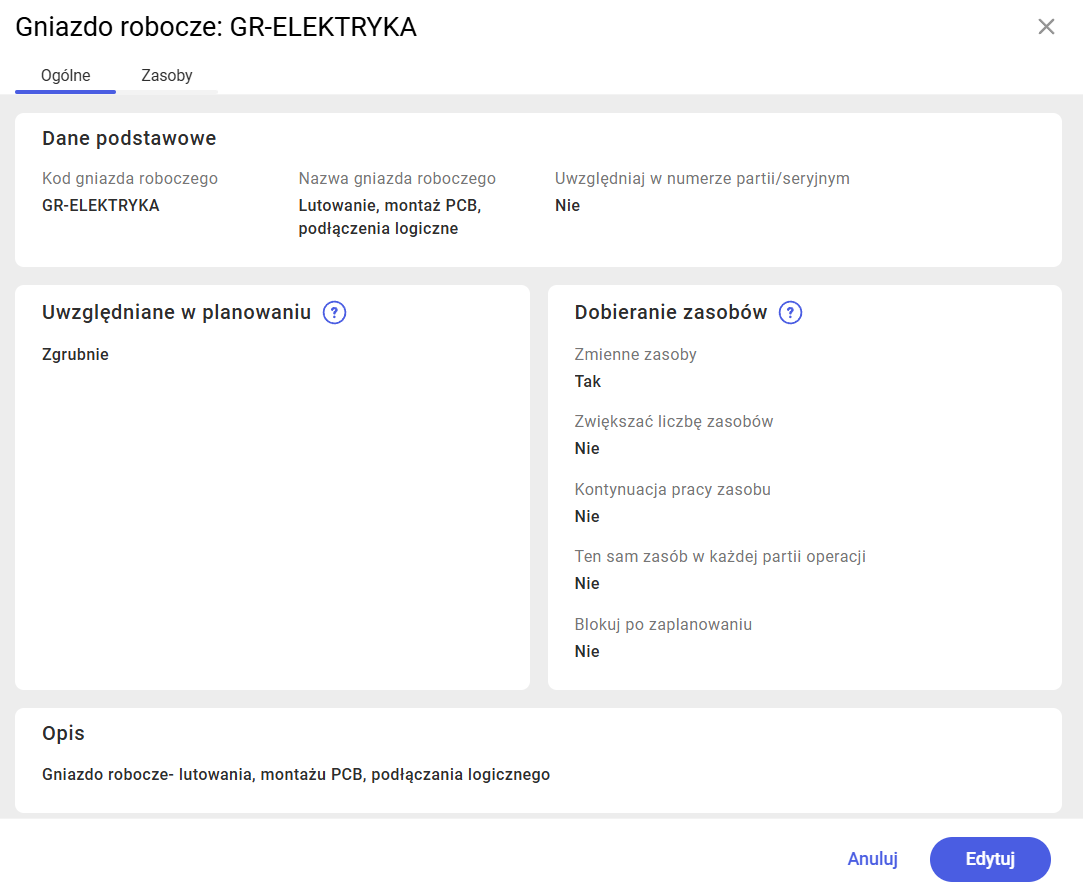
Kalendarze zasobów
Kalendarze w Comarch ERP XL to fundamentalne narzędzie do definiowania i zarządzania czasem pracy oraz dostępnością zasobów w firmie, które zostało udostępnione w najnowszej wersji. W oknie prezentowana jest lista kalendarzy, które definiują okresy dostępności i niedostępności zasobów (np. pracowników, maszyn). Na liście możliwe jest wyszukiwanie kalendarzy po kodzie lub nazwie.
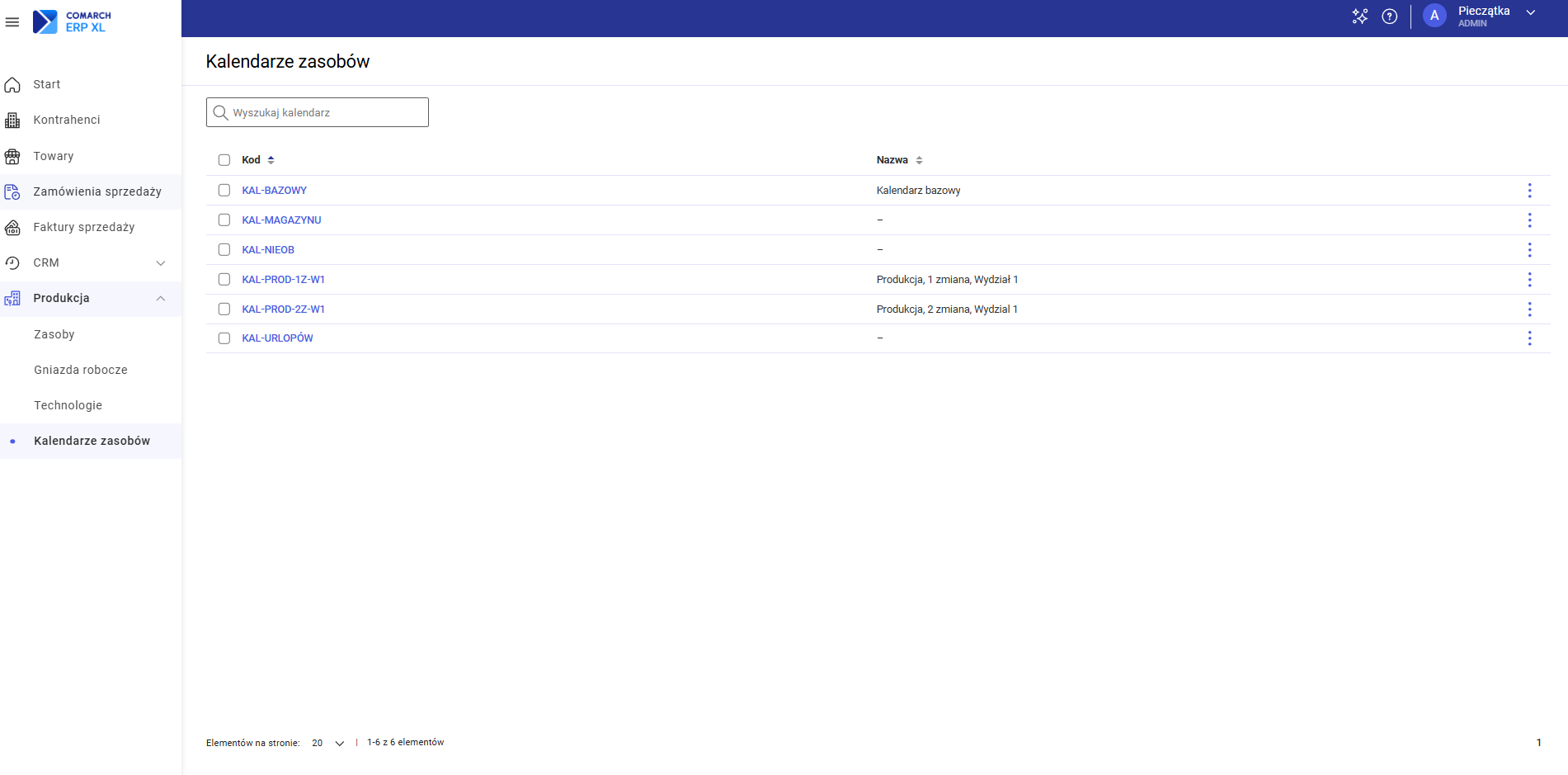
Akcje dostępne na liście kalendarzy
Na liście kalendarzy są dostępne są następujące operacje:- Podgląd kalendarza zasobów
Podgląd kalendarza zasobu
Na podglądzie kalendarza została dodana nowa kolumna Dostępność. Przedstawia ona okresy dostępności i niedostępności w danym dniu. Okresy te są oznaczane na liście odpowiednio ikonami. Na dole okna dodana została belkę, która wyświetla kluczowe statystyki. Znajduje się tam podsumowanie całkowitej liczby dni pracy, dni wolnych i świąt, a także łączna suma godzin, dostępnych i niedostępnych w analizowanym okresie.
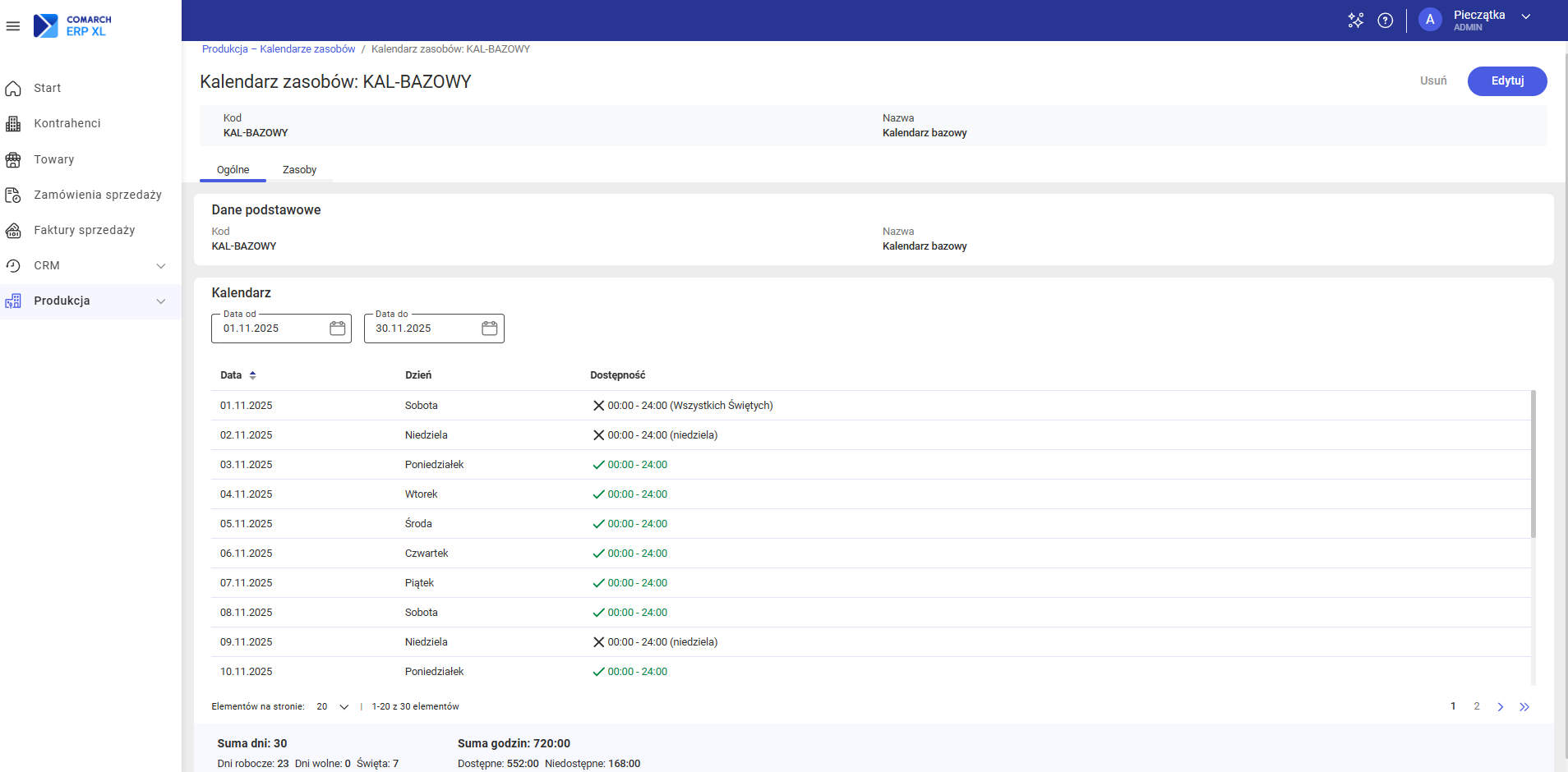
Technologie
W wersji 2025.1 została udostępniona lista technologii, na której jest możliwe wyszukiwanie technologii, filtrowanie po jej statusie, możliwość pokazania wersji technologii oraz tych, które są tylko aktywne.
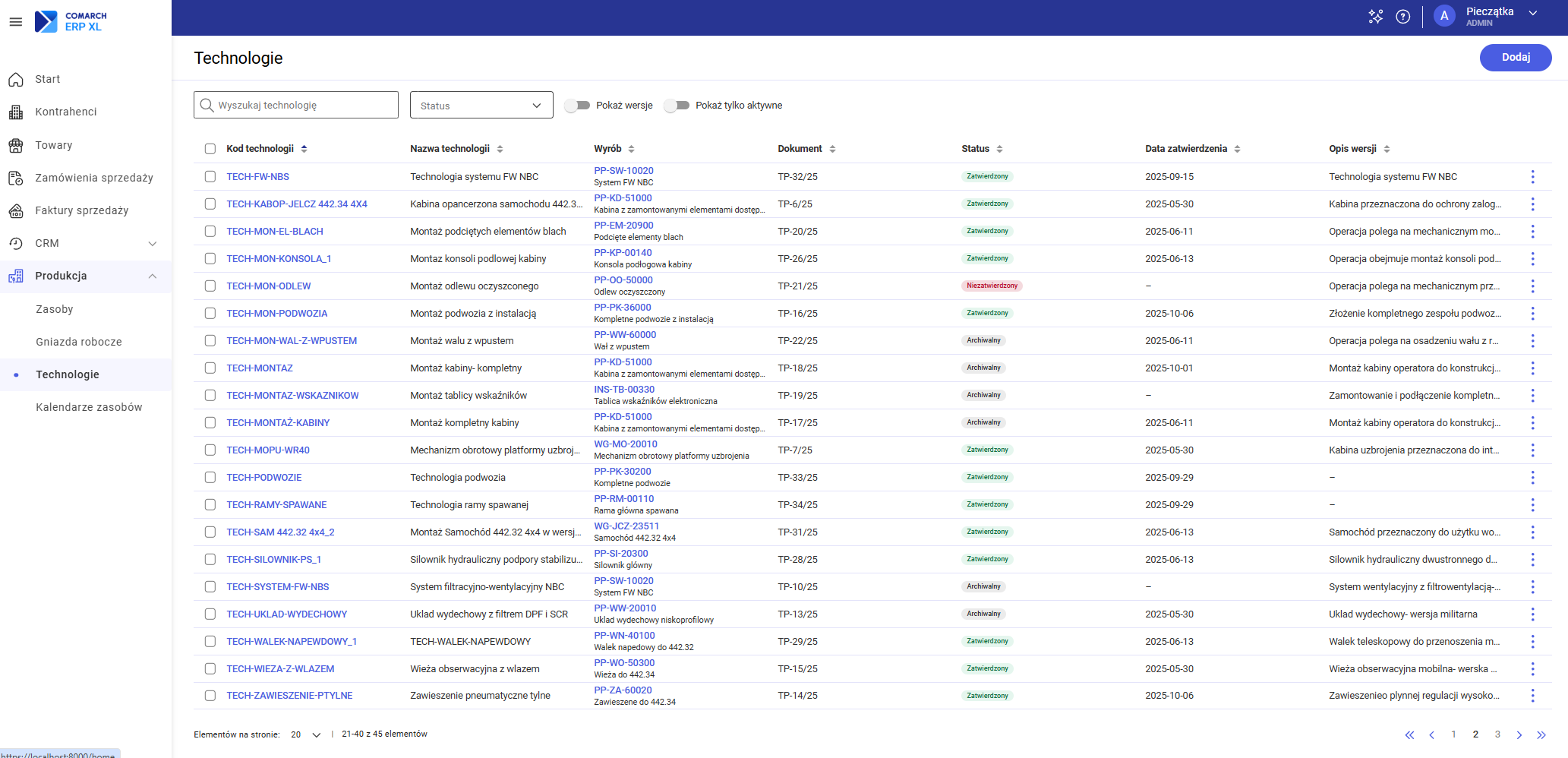
Akcje dostępne na liście technologii
Na liście technologii są dostępne są następujące operacje:- Dodawanie
- Podgląd
- Edycja
- Usuwanie
Dodawanie technologii
Formularz dodawania technologii został wzbogacony o funkcję autozapisu. Dzięki temu każda zmiana wprowadzona w danym polu jest rejestrowana automatycznie. W nagłówku zostanie wyświetlony numer dodawanej technologii.
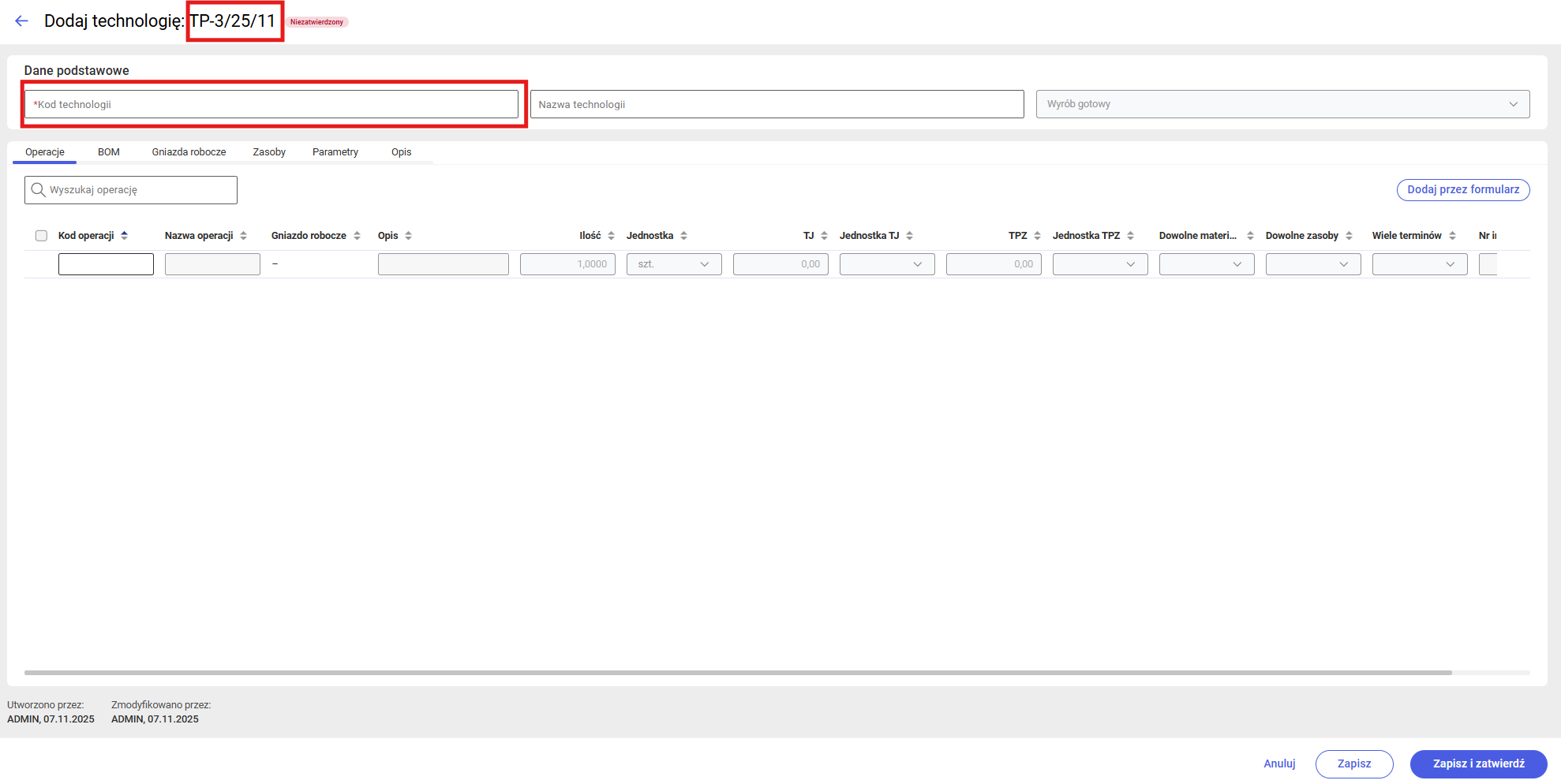
Dodawanie operacji technologicznych EiP
Dodawanie nowych operacji w aplikacji odbywa się dynamicznie, za pomocą edycji "in-place" (bezpośrednio na liście) lub przez formularz dodawania operacji. Proces dodawania operacji EiP ma narzuconą, logiczną kolejność:
- Początkowo aktywne jest wyłącznie pole Kod operacji,
- Dopiero jego uzupełnienie odblokowuje pozostałe pola formularza,
- Po wprowadzeniu wszystkich danych, Użytkownik zatwierdza lub anuluje zmiany za pomocą dedykowanych przycisków:
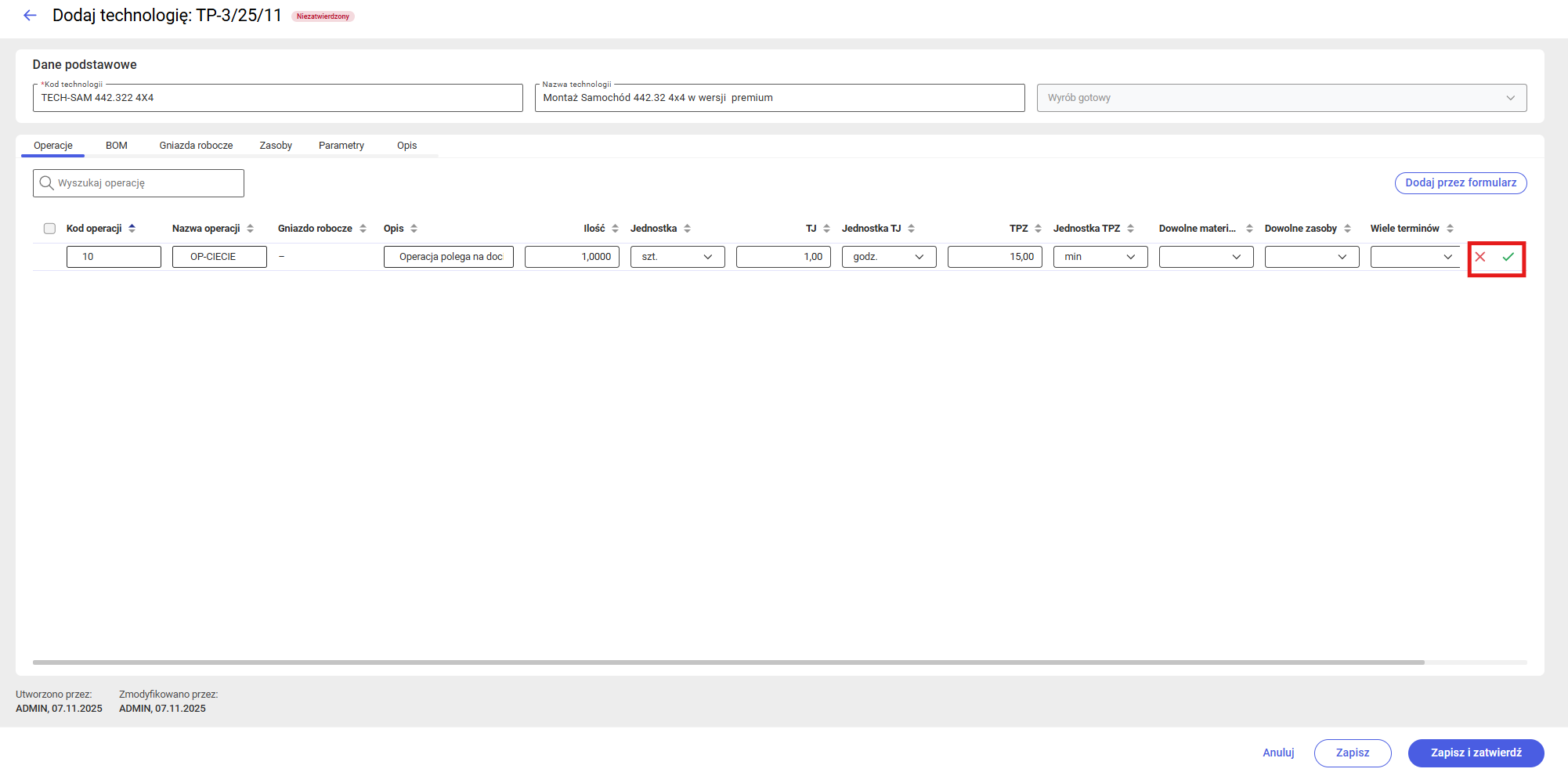
Na formularzu dodawania technologii Użytkownik ma także możliwość dodania i zmiany danych na zakładkach [Operacje], [BOM], [Gniazda robocze], [Zasoby], [Parametry] oraz [Opis].
Akcje dostępne na zakładce Operacje
Na zakładce [Operacje] jest możliwość wykonania następujących akcji:- Dodawanie przez formularz
- Dodawanie operacji EiP
- Podgląd
- Edycja
- Usuwanie
Dodawanie operacji przez formularz
Dodawanie operacji może się odbywać także przez formularz operacji. Na zakładce [Ogólne] Użytkownik może dodać kluczowe dane operacji, takie jak ilość, zdefiniowane czasy (np. jednostkowe, przygotowawcze) oraz jej podstawowe parametry:
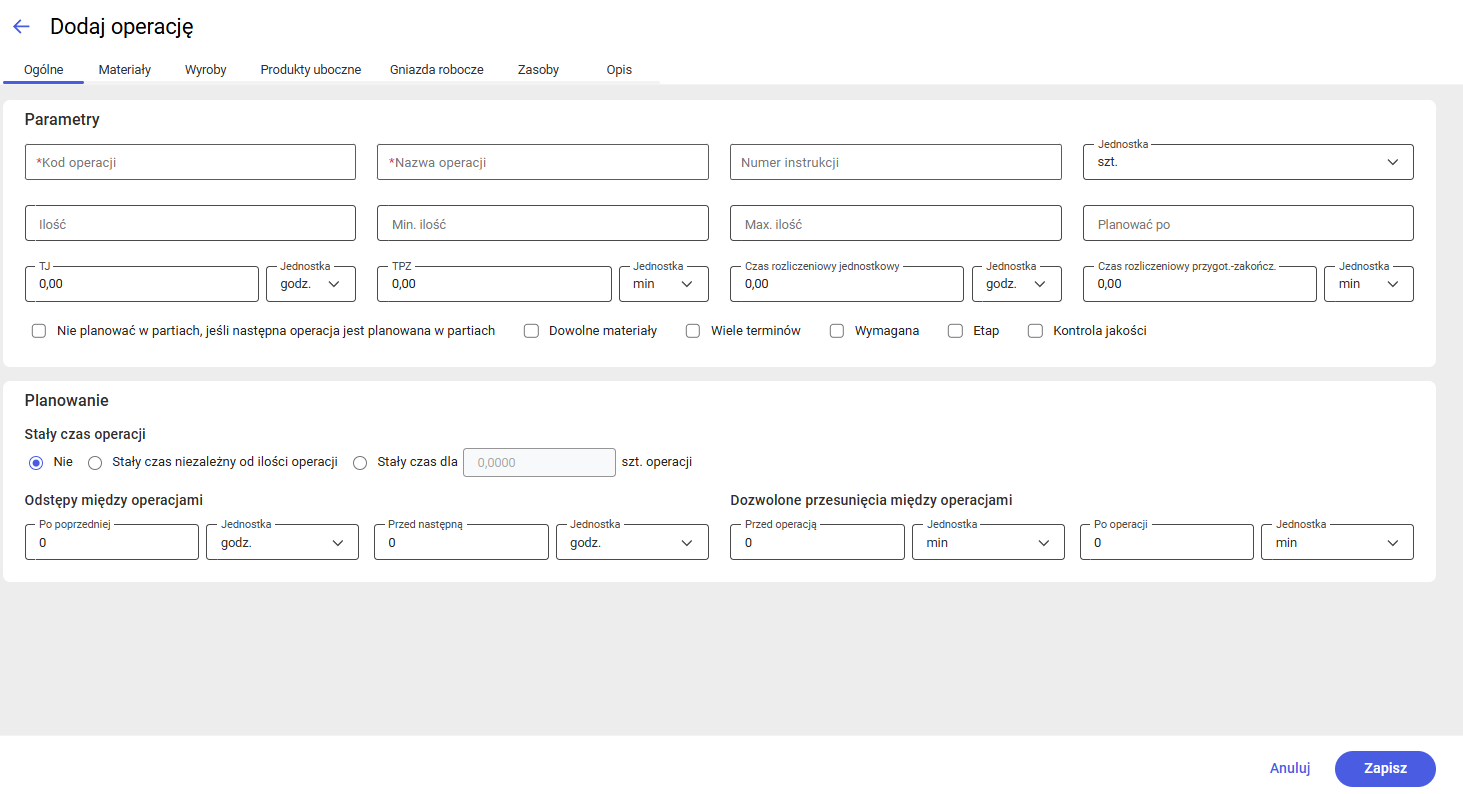
W trybie dodawania operacji jest możliwość zdefiniowania danych na zakładkach [Ogólne], [Materiały], [Wyroby], [Produkty uboczne], [Gniazda robocze], [Zasoby] oraz [Opis].
Dodawanie materiału do operacji
Dodawanie materiału do operacji odbywa się przez formularz operacji. Pole Towar obsługuje dynamiczne wyszukiwanie – po wpisaniu kilku liter system automatycznie podpowie pasujące materiały.
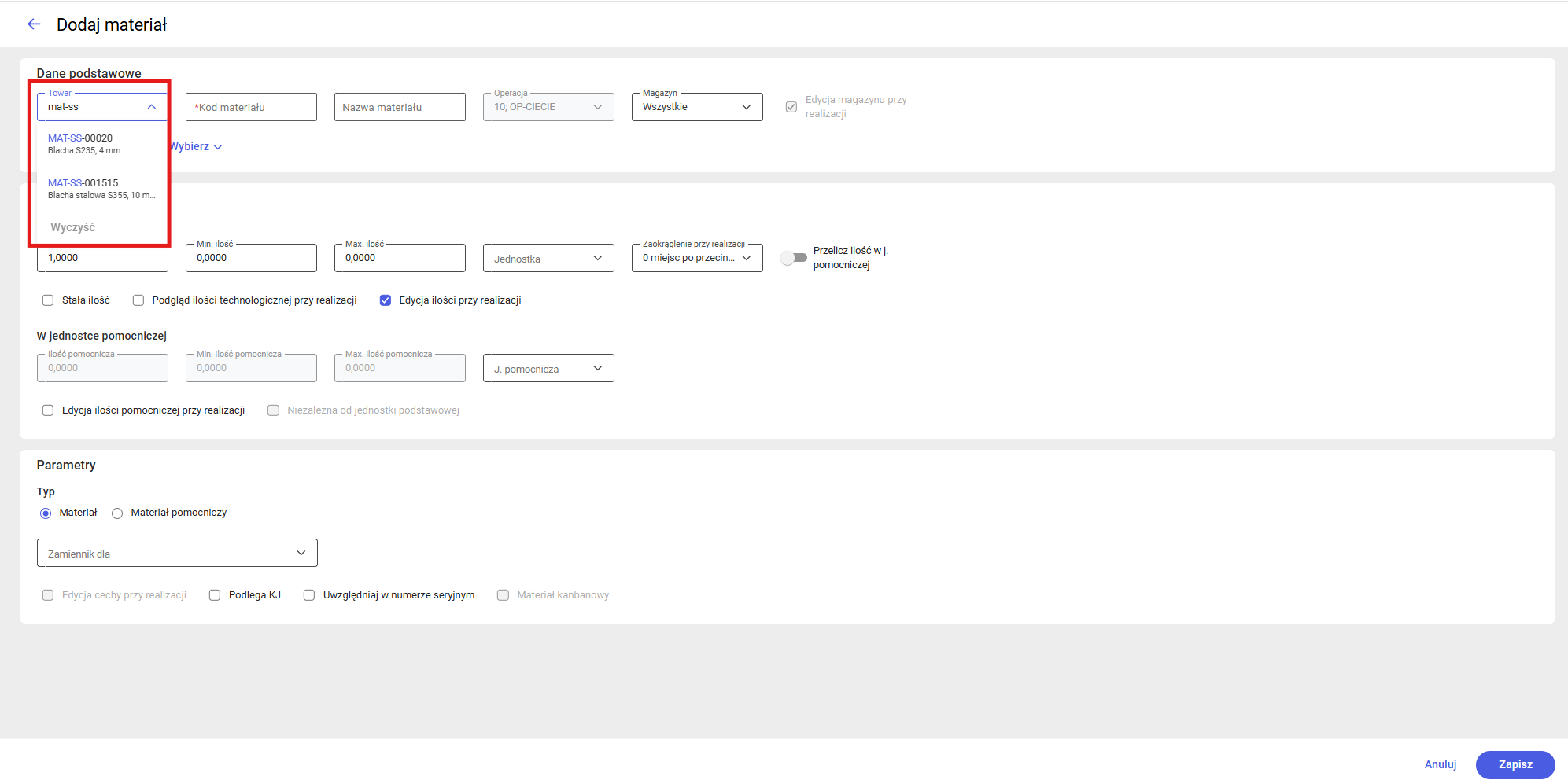
- Po wybraniu materiału z listy, system automatycznie uzupełnia pola Kod oraz Nazwa,
- Jeśli dla tego materiału wprowadzona zostanie jednostka pomocnicza (np. “sztuki”, gdy główną jednostką są “kg”), można skorzystać z dodatkowej automatyzacji,
- Zaznaczenie opcji przeliczenia ilości spowoduje, że system automatycznie obliczy ilość pomocniczą (np. przeliczy kilogramy na sztuki),
- Podstawą tej kalkulacji jest przelicznik (np. 1 kg = 10 szt.) zdefiniowany wcześniej na karcie tego towaru w module Towary:
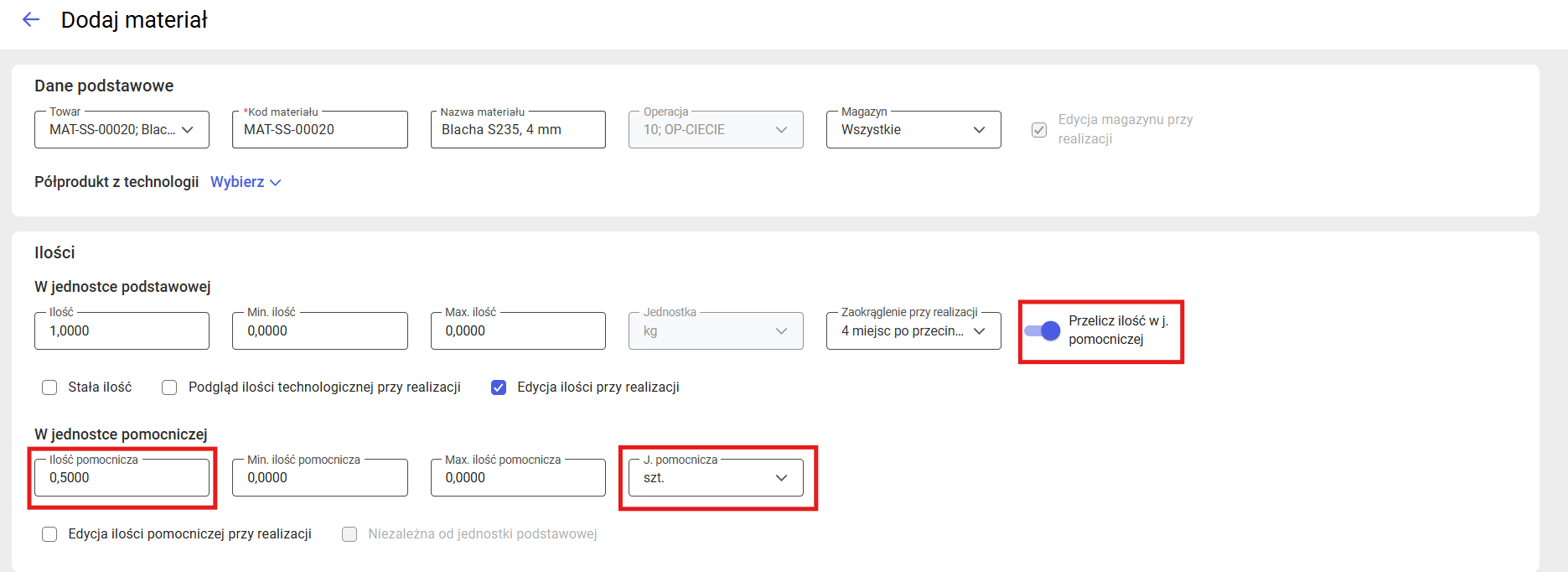
Dodawanie wyrobu do operacji
W zakładce [Wyroby] przypisywane są wyroby gotowe, będące rezultatem wykonania danej operacji. Formularz obsługuje następujące funkcje:
- Dynamiczne wyszukiwanie: W polu Towar wpisanie kilku liter powoduje automatyczne wyświetlenie listy pasujących wyrobów,
- Edycja danych: Okno umożliwia modyfikację ilości, ilości pomocniczej (dostępnej po wybraniu jednostki) oraz parametrów:
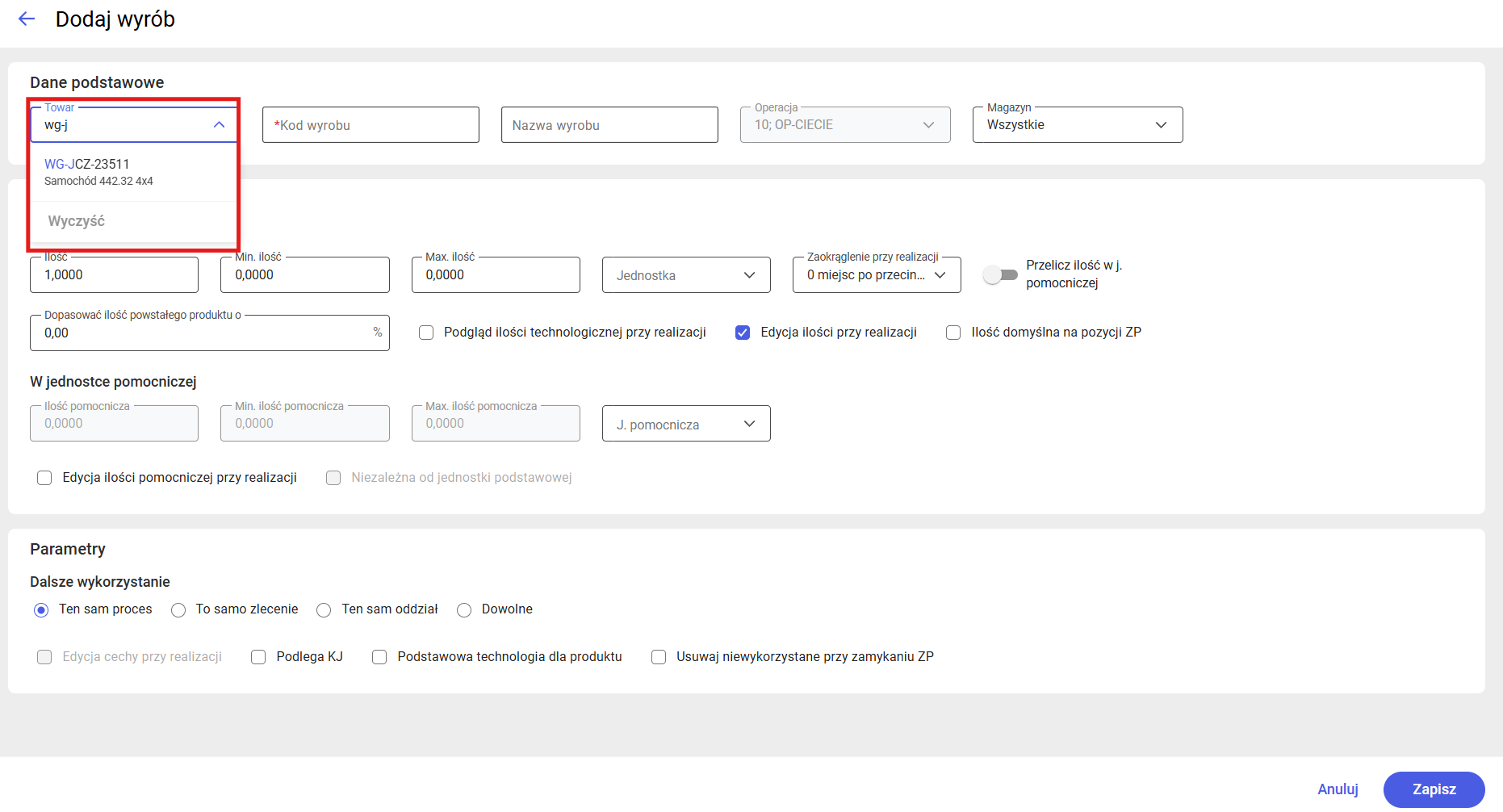
Dodawanie produktów ubocznych do operacji
Produkty uboczne to produkty, które powstają w procesie produkcyjnym, jako produkty wadliwe, czy uszkodzone lub też powstają w wyniku wykonania operacji jako produkt dodatkowy, niebędący celem wykonania tej operacji.
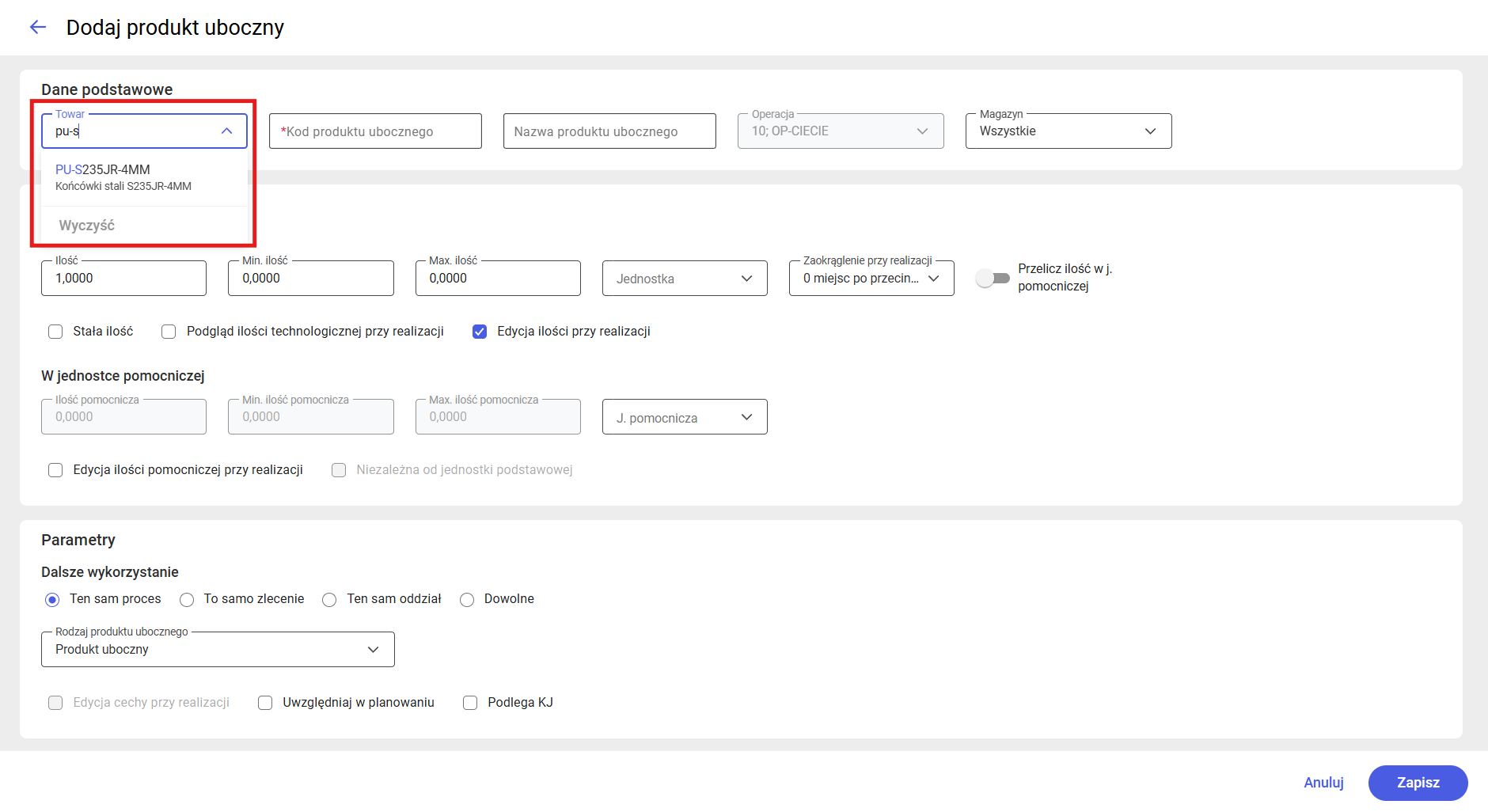
Okno wyróżnia się na tle dwóch poprzednich widoków, ponieważ zawiera dodatkowe pole: Rodzaj produktu ubocznego. Domyślną wartością ustawioną dla tego pola jest Produkt uboczny.
Tryb podglądu technologii
Tryb podglądu umożliwia pełen wgląd we wszystkie zdefiniowane dane (na zakładce [Operacje], [BOM], [Gniazda robocze], [Zasoby], [Parametry] oraz [Opis]), wykluczając jednocześnie jakąkolwiek możliwość ich modyfikacji: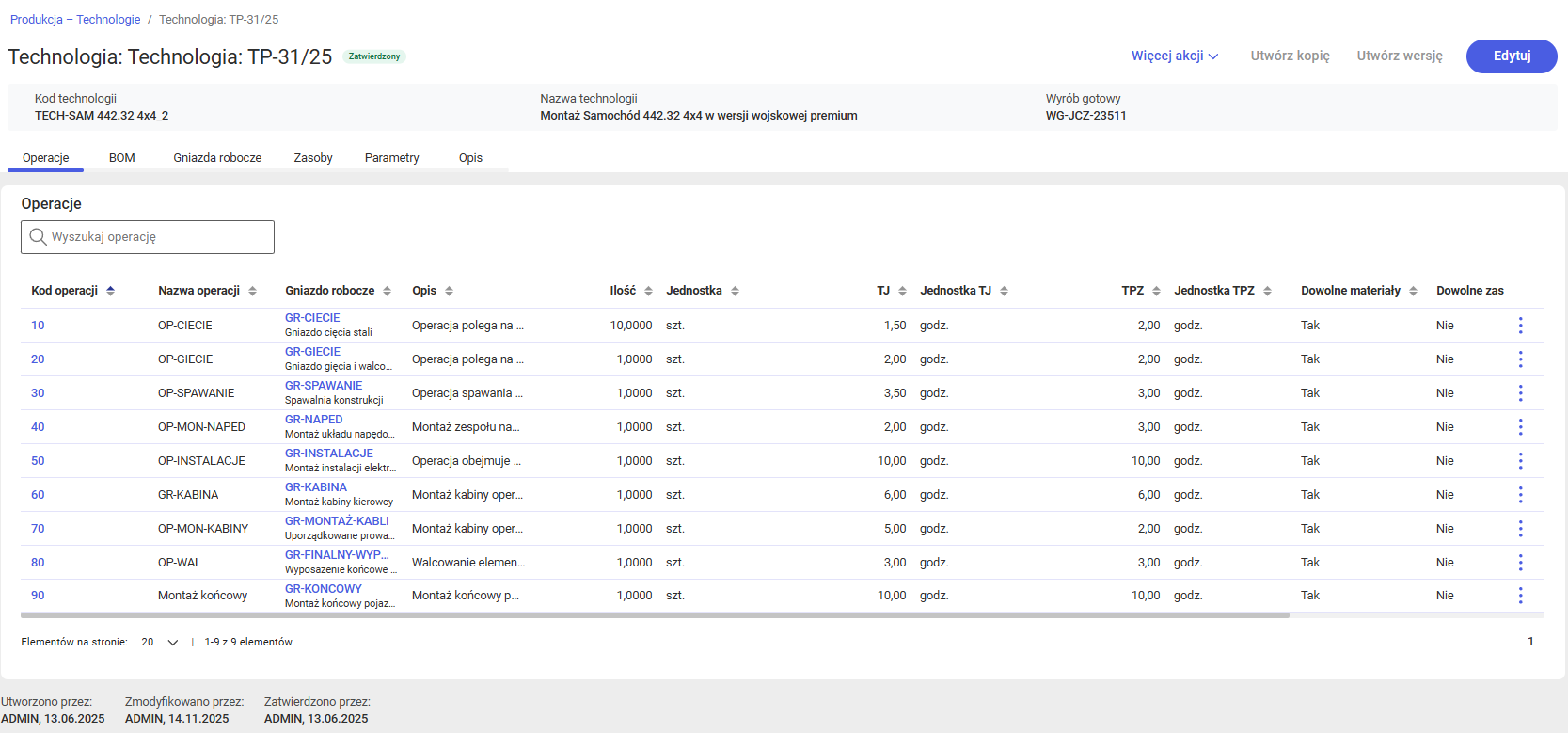
Tryb podglądu operacji
Tryb podglądu prezentuje komplet zdefiniowanych danych w formie tylko do odczytu, co uniemożliwia ich edycję na zakładkach [Ogólne], [Materiały], [Wyroby], [Produkty uboczne], [Gniazda robocze], [Zasoby] oraz [Opis]:
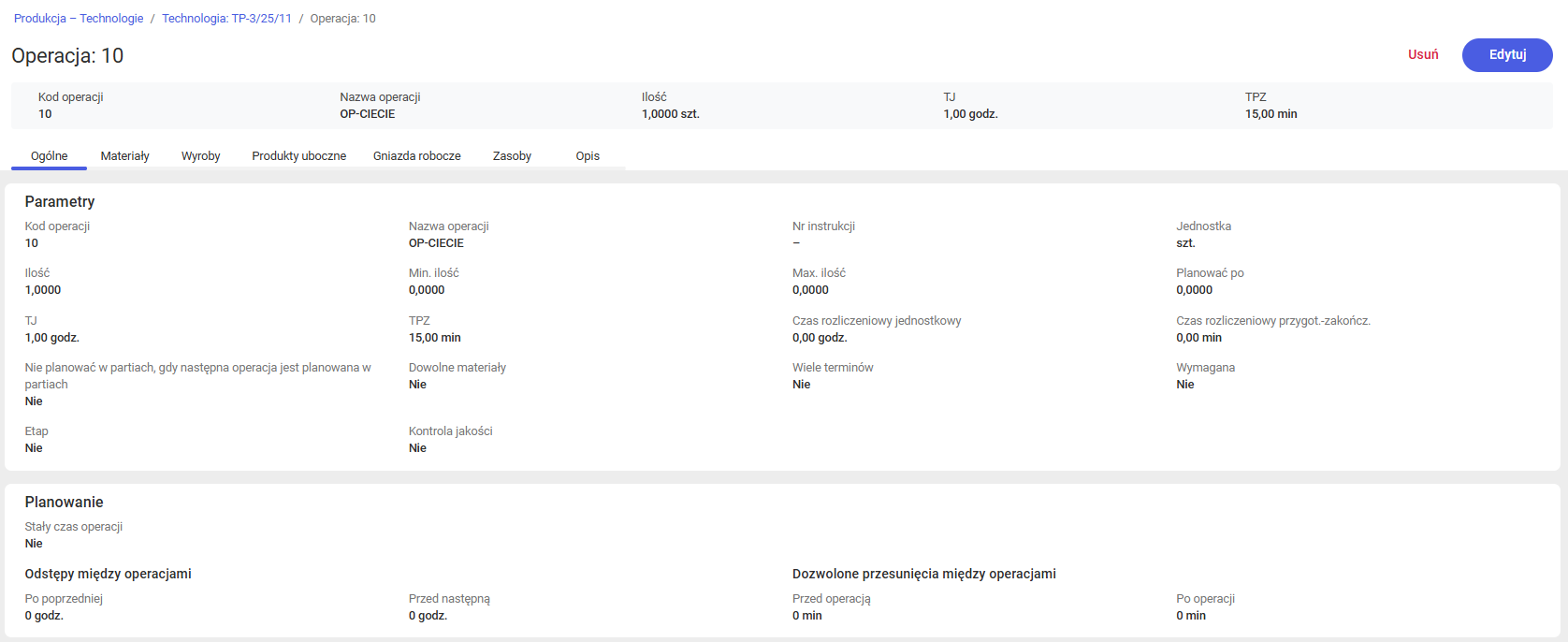
CRM
W wersji 2025.1 systemu Comarch ERP XL Web dodana została aplikacja CRM. Główne jej zadania mają koncentrować się na wspieraniu relacji z klientami na każdym etapie ich cyklu życia, od pierwszego kontaktu po obsługę posprzedażową.
Aplikacja jest dostępna z bocznego menu, które umożliwia przejście do podglądu listy wybranego z menu obiektu. Dostępne w wersji 2025.1 obiekty to: Osoby do kontaktu, Lejki sprzedaży, Szanse sprzedaży oraz Zadania.
Osoby do kontaktu
W wersji 2025.1 udostępniony został podgląd listy osób do kontaktu.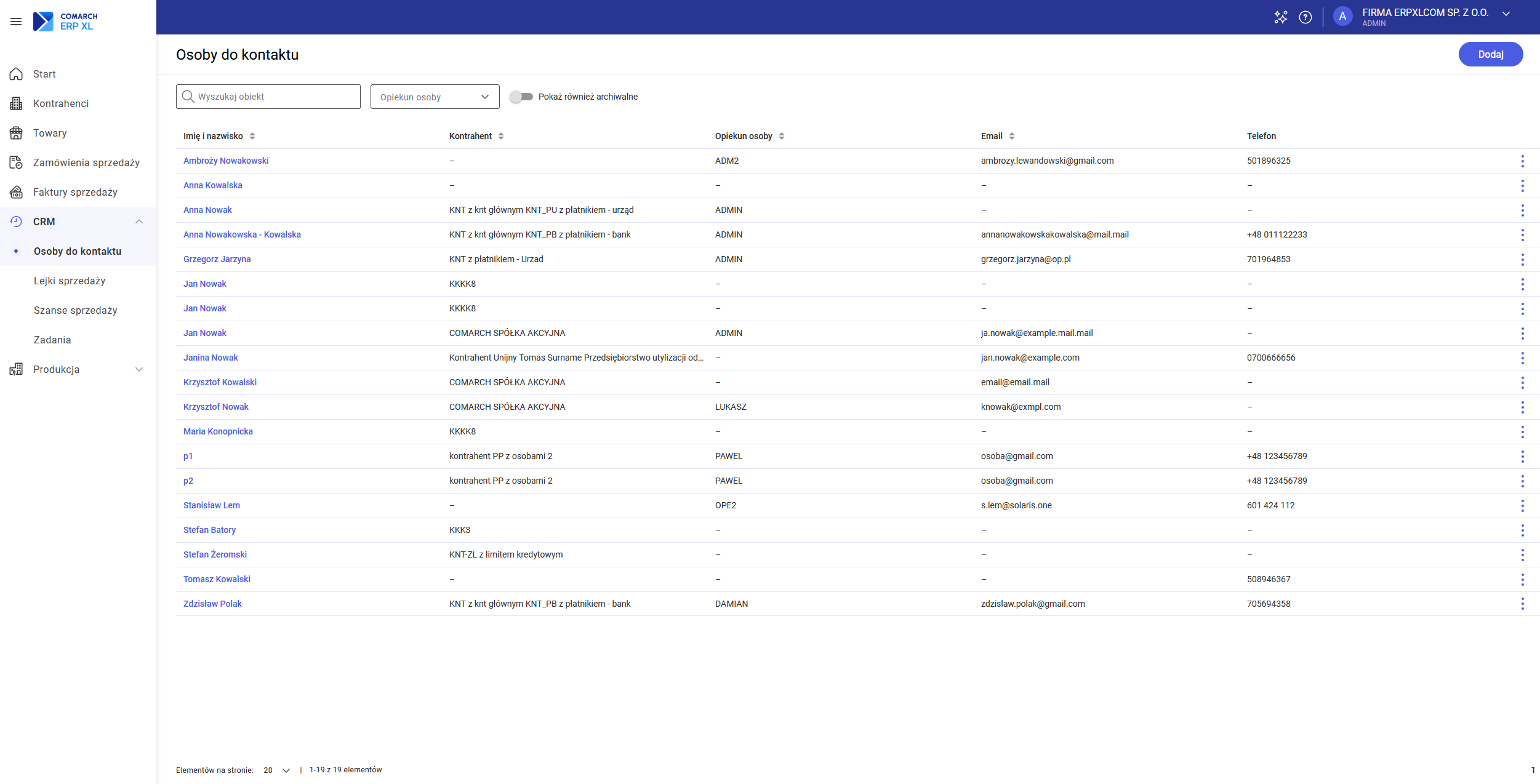
Podgląd danych osoby do kontaktu
W wersji 2025.1 udostępniony został podgląd danych wybranej osoby do kontaktu.
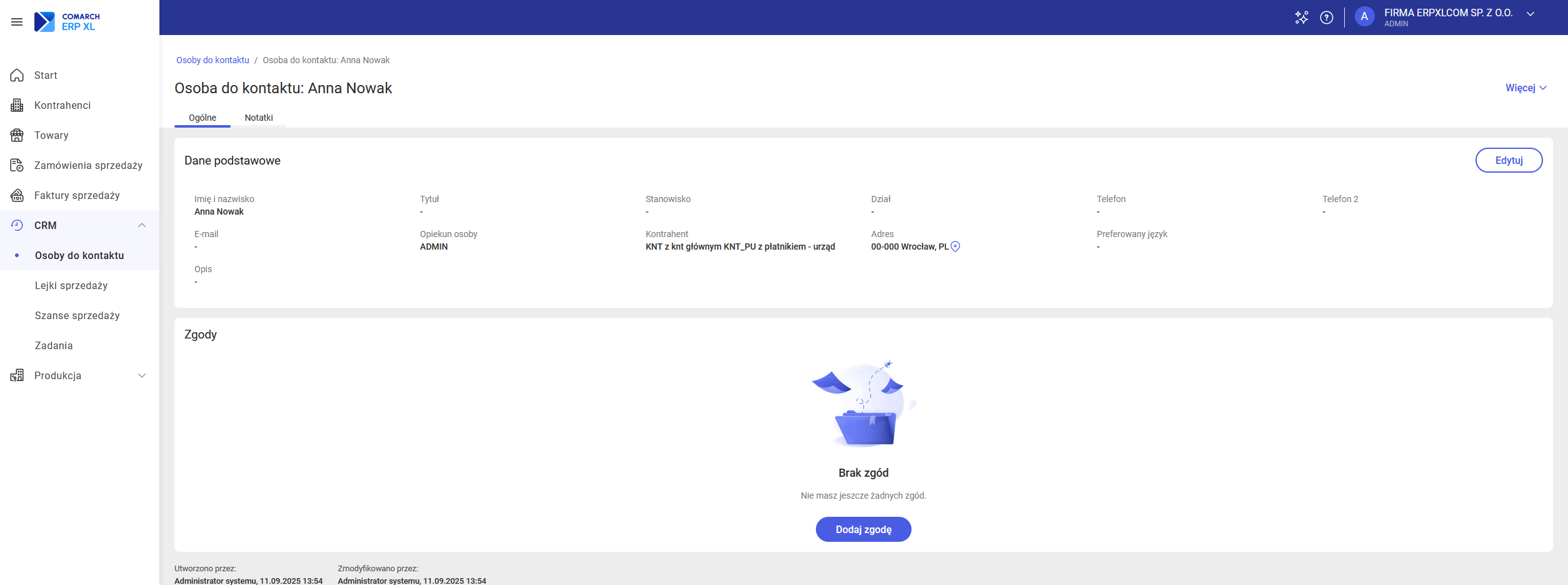
Akcje dostępne na liście osób do kontaktu
Na liście osób do kontaktu dostępne są następujące akcje:
- Dodaj
- Podgląd
- Archiwizuj
- Usuń
Lejki sprzedaży
W wersji 2025.1 udostępniony został podgląd listy lejków sprzedaży.
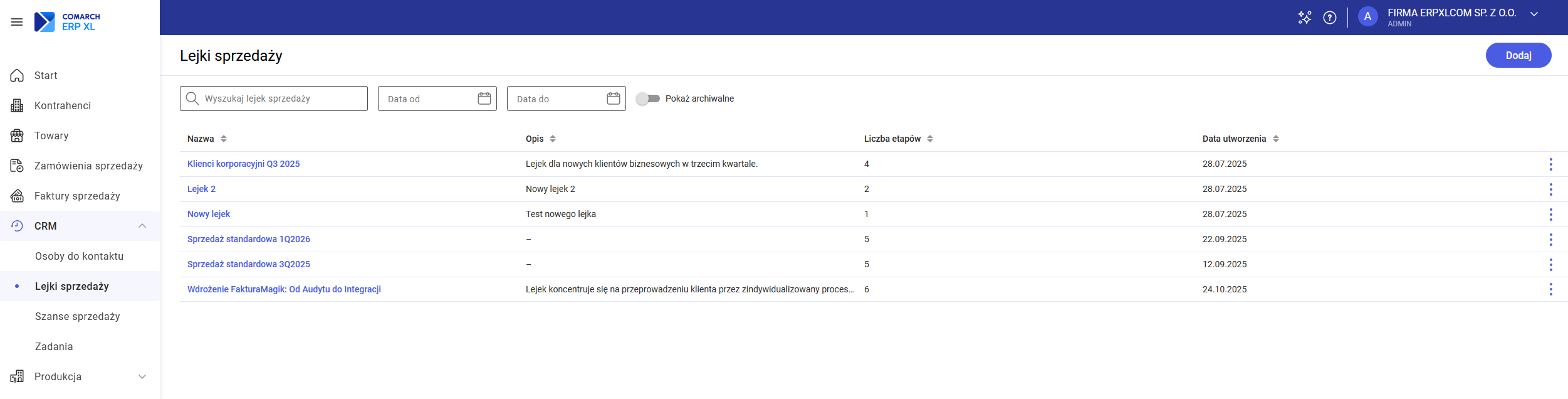
Podgląd lejka sprzedaży
W wersji 2025.1 udostępniony został podgląd danych wybranego lejka sprzedaży.
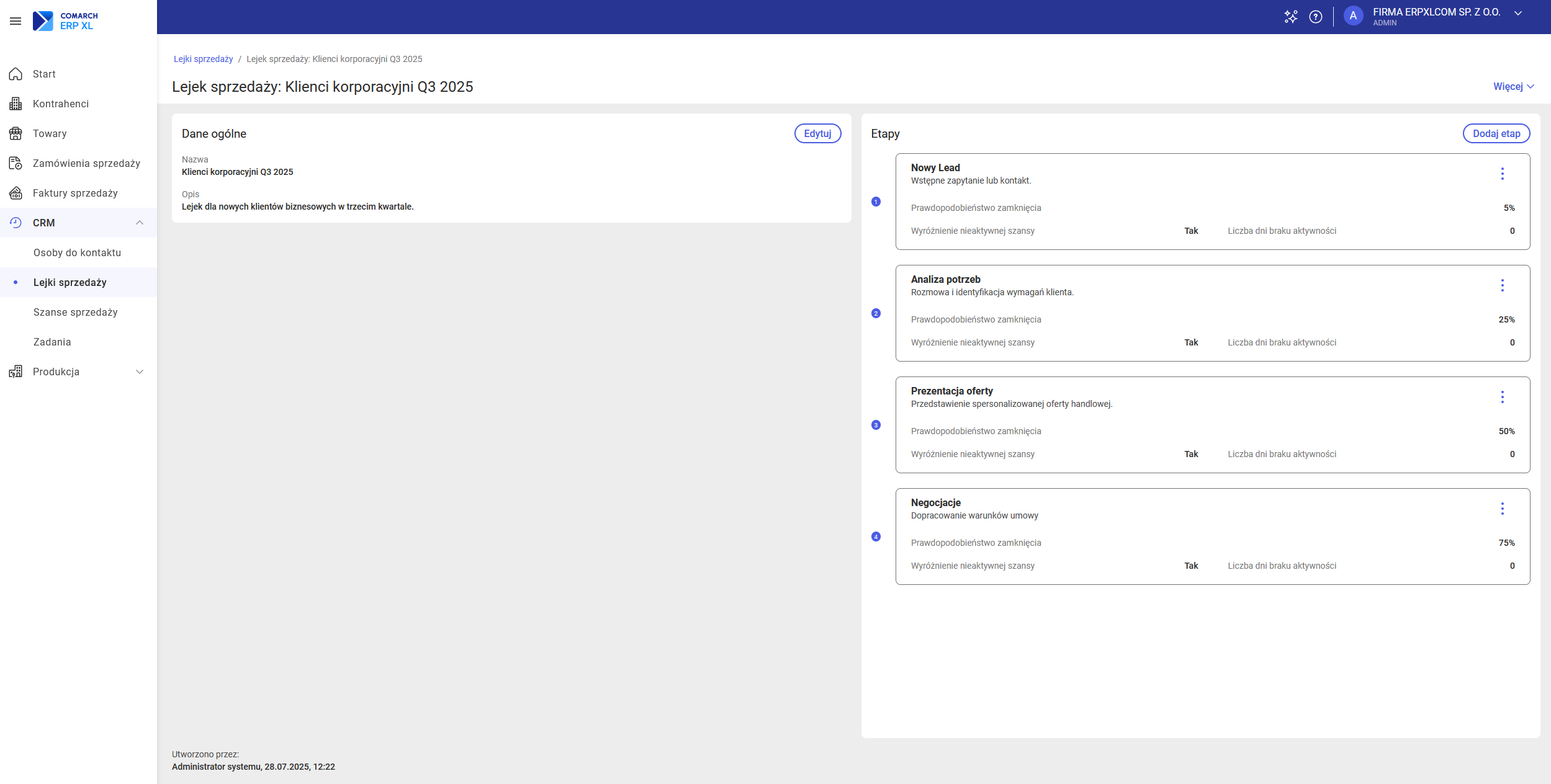
Akcje dostępne na liście lejków sprzedaży
Na liście lejków sprzedaży dostępne są następujące akcje:
- Dodaj
- Podgląd
- Duplikuj
- Archiwizuj
- Usuń
Szanse sprzedaży
W wersji 2025.1 udostępniony został podgląd listy szans sprzedaży.
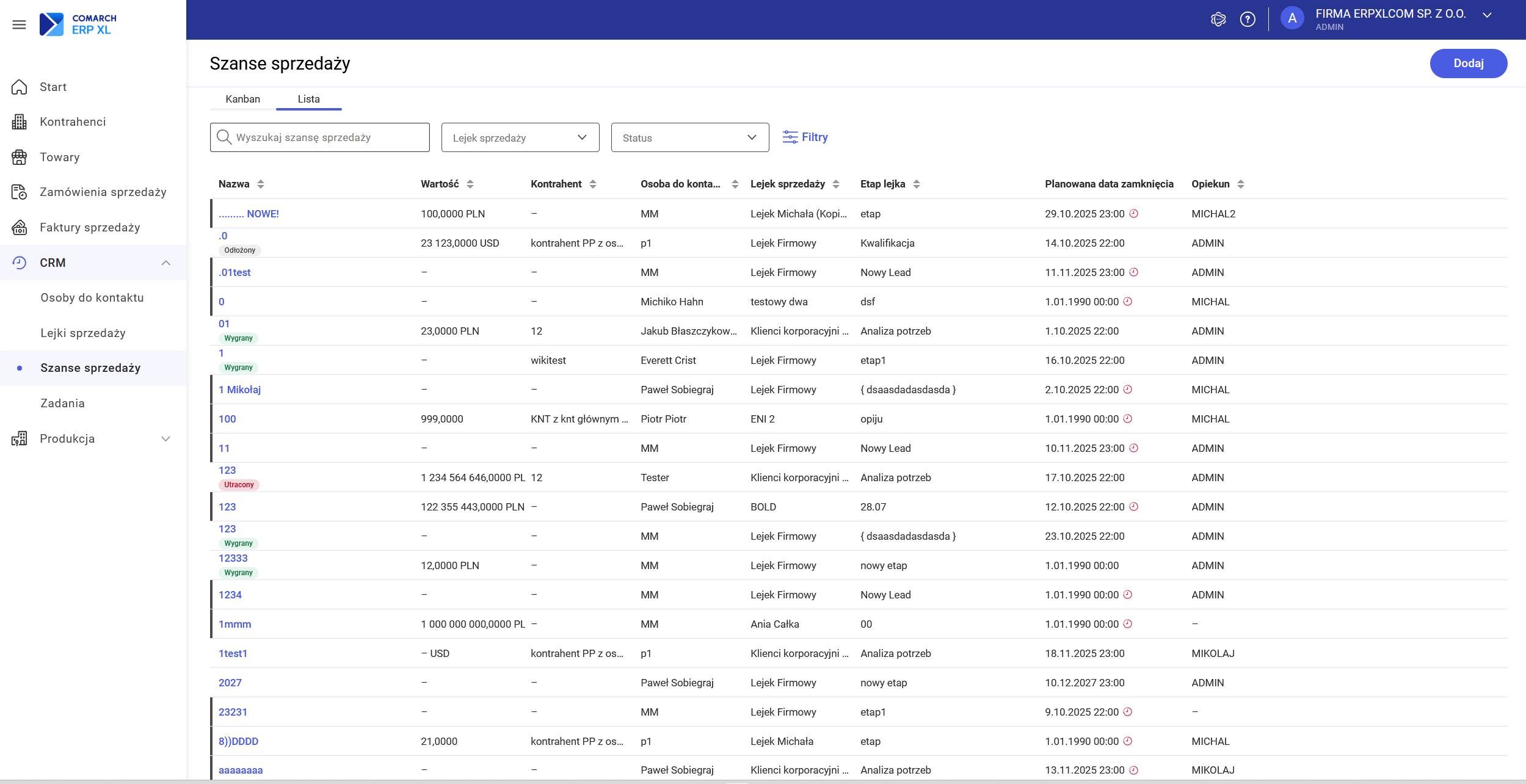
Podgląd danych szansy sprzedaży
W wersji 2025.1 udostępniony został podgląd danych wybranej szansy sprzedaży.
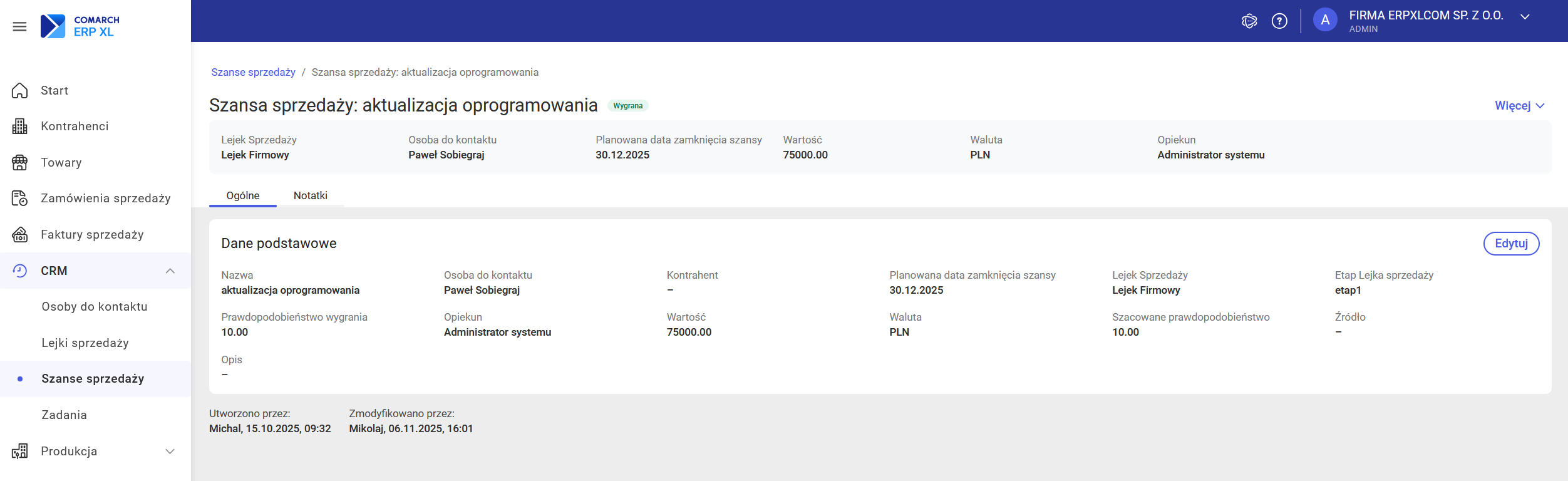
Akcje dostępne na liście szans sprzedaży
W wersji 2025.1 udostępniona została następująca akcja na liście szans sprzedaży:
- Dodaj
Widok wybranego lejka sprzedaży w widoku kanban
W wersji 2025.1 udostępniony został tzw. widok kanban umożliwiający podgląd oraz zarządzanie szansami sprzedaży w ramach wybranego lejka sprzedaży.
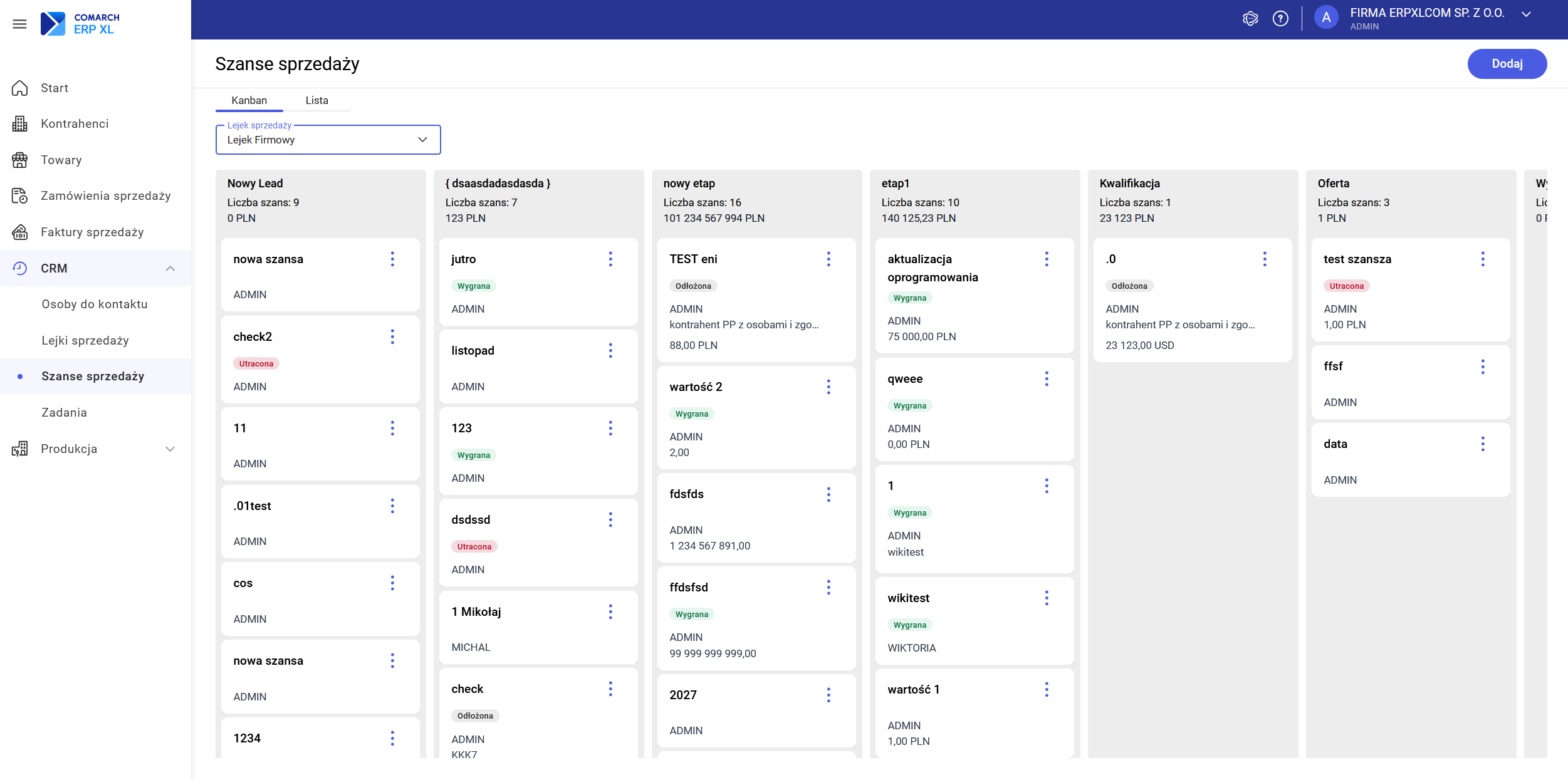
Zadania
W wersji 2025.1 udostępniony został podgląd listy zadań.

Inne zmiany
Comarch ChatERP
W wersji 2025.1 systemu Comarch ERP XL Web dodana została możliwość korzystania z ChataERP.
Comarch ChatERP to eksperymentalna usługa wirtualnego asystenta w fazie testów BETA, która docelowo pozwalać będzie na realizację poleceń skierowanych do niego przez uprawnionych Użytkowników Systemu.
W pierwszej odsłonie w interfejsie www potrafi on wyjaśnić funkcje działające w ramach oprogramowania Comarch ERP XL.
W celu rozpoczęcia pracy z ChatemERP należy kliknąć w przycisk znajdujący się w górnej belce systemu.
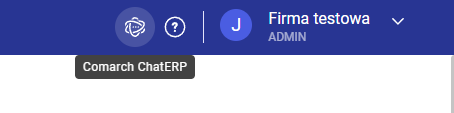
Następnie należy aktywować usługę poprzez wypełnienie stosownego formularza:
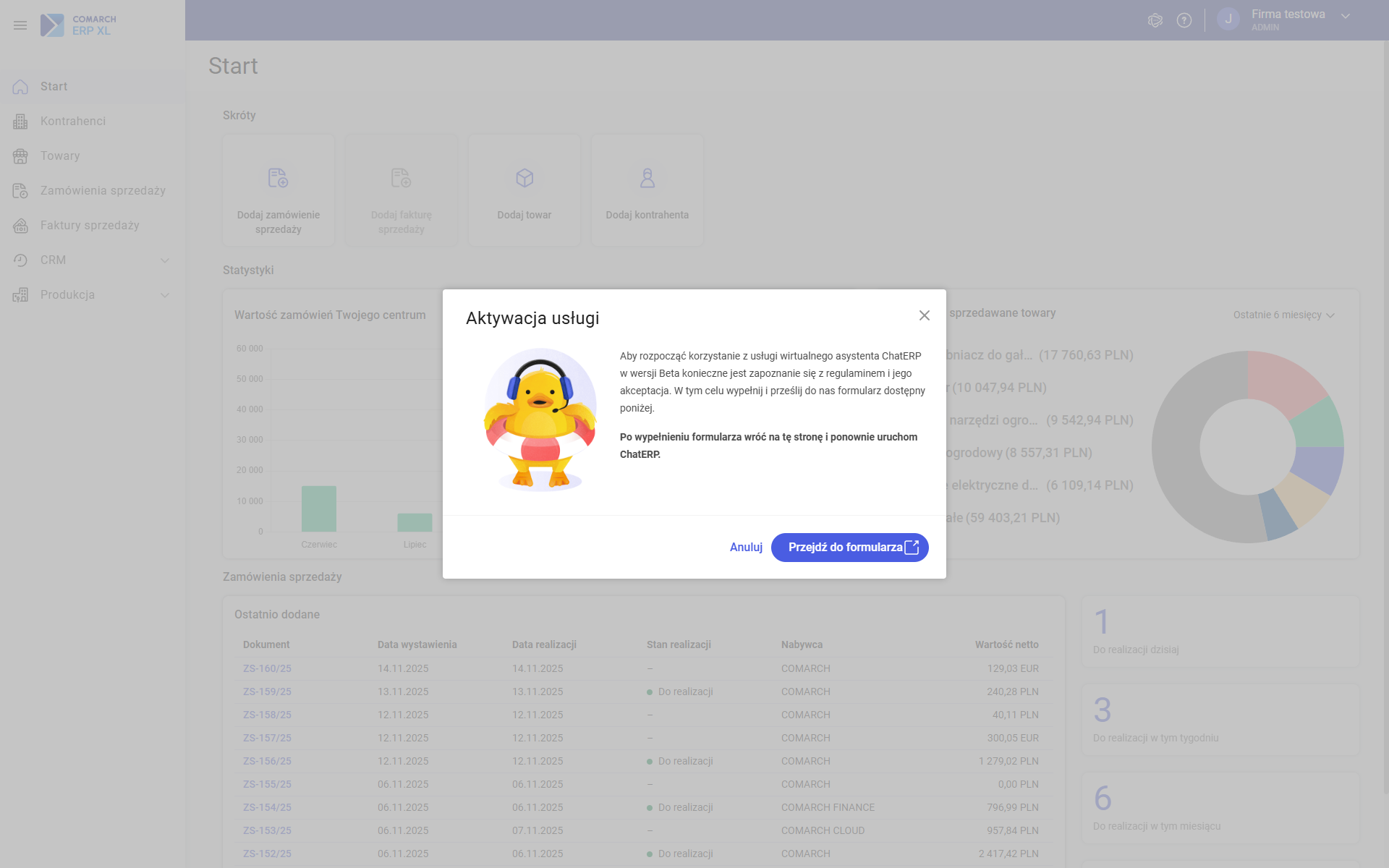
Po ponownym uruchomieniu Chata ERP można zacząć korzystać z usługi.




